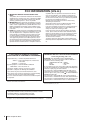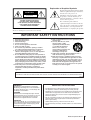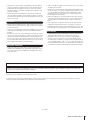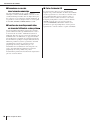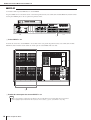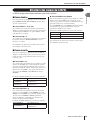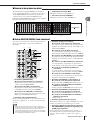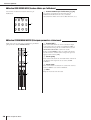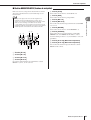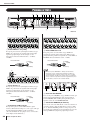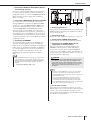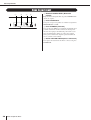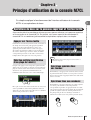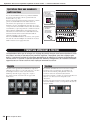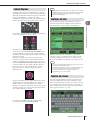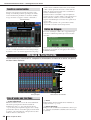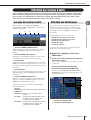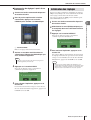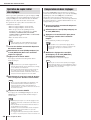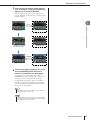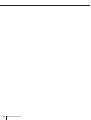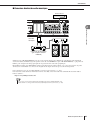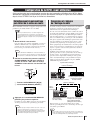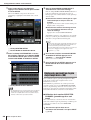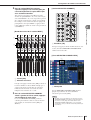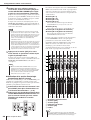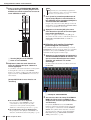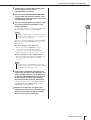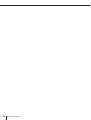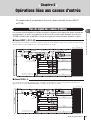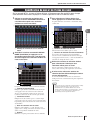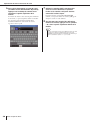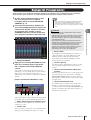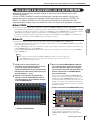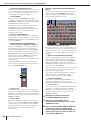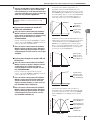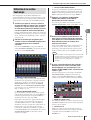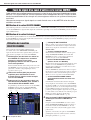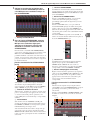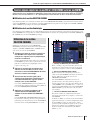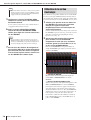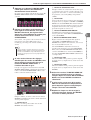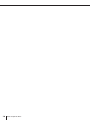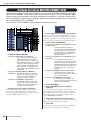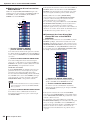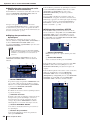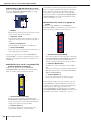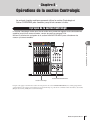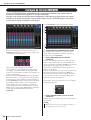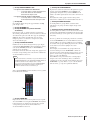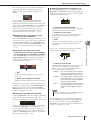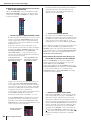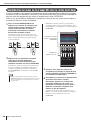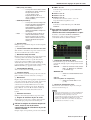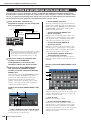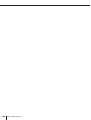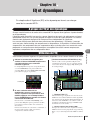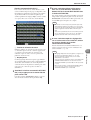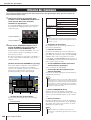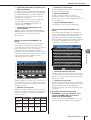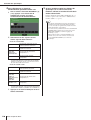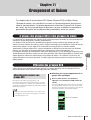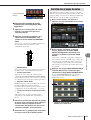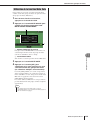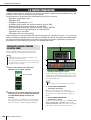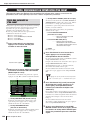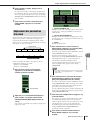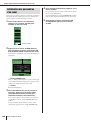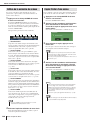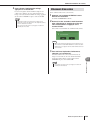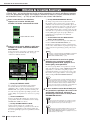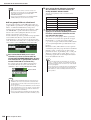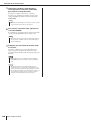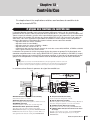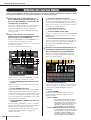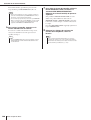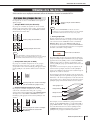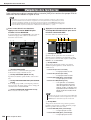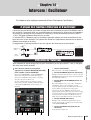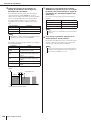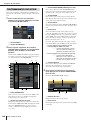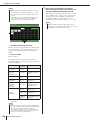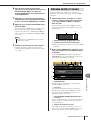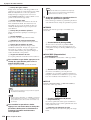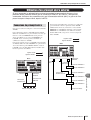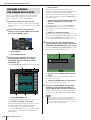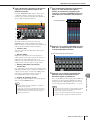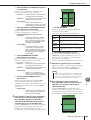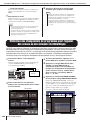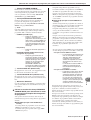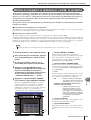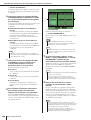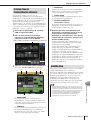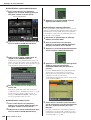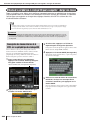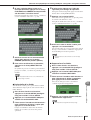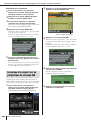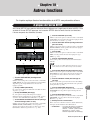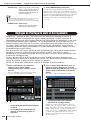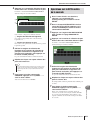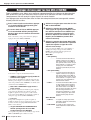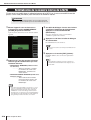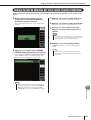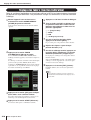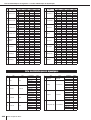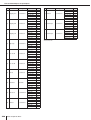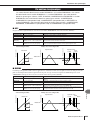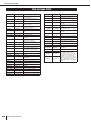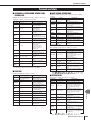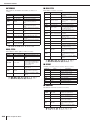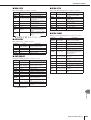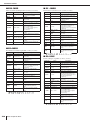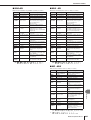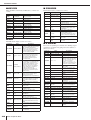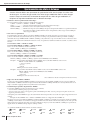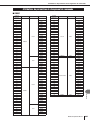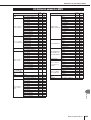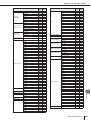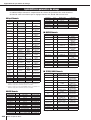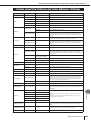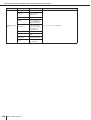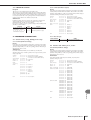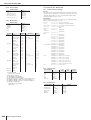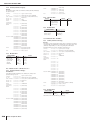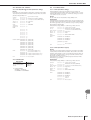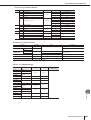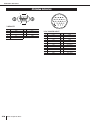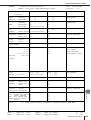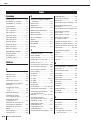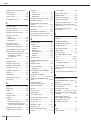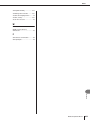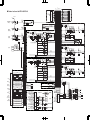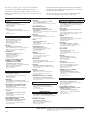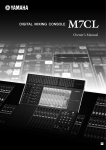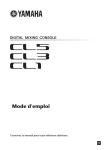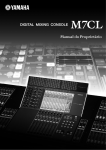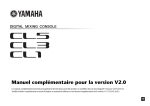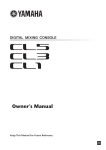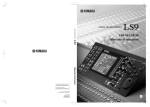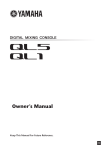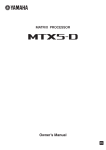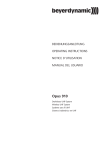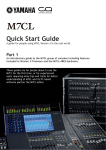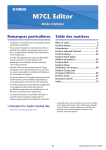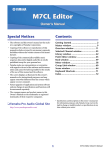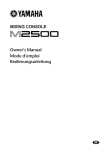Download Notice - Spencer
Transcript
Mode d'emploi
Mode d'emploi
Yamaha Pro Audio global web site:
http://www.yamahaproaudio.com/
Yamaha Manual Library
http://www.yamaha.co.jp/manual/
U.R.G., Pro Audio & Digital Musical Instrument Division, Yamaha Corporation
© 2005 Yamaha Corporation
Ce document est imprimé sur du papier sans chlore (ECF) avec de l'encre de soja.
WF02280 610POCPx.x-04C0
Printed in Japan
FR
FCC INFORMATION (U.S.A.)
1. IMPORTANT NOTICE: DO NOT MODIFY THIS
UNIT!
regulations does not guarantee that interference will not
occur in all installations. If this product is found to be the
source of interference, which can be determined by turning
the unit “OFF” and “ON”, please try to eliminate the problem
by using one of the following measures:
Relocate either this product or the device that is being
affected by the interference.
Utilize power outlets that are on different branch (circuit
breaker or fuse) circuits or install AC line filter/s.
In the case of radio or TV interference, relocate/reorient the
antenna. If the antenna lead-in is 300 ohm ribbon lead,
change the lead-in to co-axial type cable.
If these corrective measures do not produce satisfactory
results, please contact the local retailer authorized to distribute this type of product. If you can not locate the appropriate retailer, please contact Yamaha Corporation of
America, Electronic Service Division, 6600 Orangethorpe
Ave, Buena Park, CA90620
The above statements apply ONLY to those products distributed by Yamaha Corporation of America or its subsidiaries.
This product, when installed as indicated in the instructions
contained in this manual, meets FCC requirements. Modifications not expressly approved by Yamaha may void your
authority, granted by the FCC, to use the product.
2. IMPORTANT: When connecting this product to accessories and/or another product use only high quality shielded
cables. Cable/s supplied with this product MUST be used.
Follow all installation instructions. Failure to follow instructions could void your FCC authorization to use this product
in the USA.
3. NOTE: This product has been tested and found to comply
with the requirements listed in FCC Regulations, Part 15 for
Class “B” digital devices. Compliance with these requirements provides a reasonable level of assurance that your
use of this product in a residential environment will not
result in harmful interference with other electronic devices.
This equipment generates/uses radio frequencies and, if
not installed and used according to the instructions found in
the users manual, may cause interference harmful to the
operation of other electronic devices. Compliance with FCC
* This applies only to products distributed by YAMAHA CORPORATION OF AMERICA.
(class B)
COMPLIANCE INFORMATION STATEMENT
(DECLARATION OF CONFORMITY PROCEDURE)
IMPORTANT NOTICE FOR THE UNITED KINGDOM
Connecting the Plug and Cord
Responsible Party : Yamaha Corporation of America
Address : 6600 Orangethorpe Ave., Buena Park,
Calif. 90620
Telephone : 714-522-9011
Type of Equipment : DIGITAL MIXING CONSOLE
Model Name : M7CL-48, M7CL-32
WARNING: THIS APPARATUS MUST BE EARTHED
IMPORTANT. The wires in this mains lead are coloured in
accordance with the following code:
GREEN-AND-YELLOW : EARTH
BLUE
: NEUTRAL
BROWN
: LIVE
As the colours of the wires in the mains lead of this apparatus
may not correspond with the coloured markings identifying the
terminals in your plug proceed as follows:
The wire which is coloured GREEN-and-YELLOW must be
connected to the terminal in the plug which is marked by the
letter E or by the safety earth symbol
or colored GREEN or
GREEN-and-YELLOW.
The wire which is coloured BLUE must be connected to the
terminal which is marked with the letter N or coloured BLACK.
The wire which is coloured BROWN must be connected to the
terminal which is marked with the letter L or coloured RED.
This device complies with Part 15 of the FCC Rules.
Operation is subject to the following two conditions:
1) this device may not cause harmful interference, and
2) this device must accept any interference received including
interference that may cause undesired operation.
See user manual instructions if interference to radio reception
is suspected.
* This applies only to products distributed by
YAMAHA CORPORATION OF AMERICA.
(FCC DoC)
• This applies only to products distributed by
Yamaha-Kemble Music (U.K.) Ltd.
This product contains a battery that contains perchlorate material.
Perchlorate Material—special handling may apply,
See www.dtsc.ca.gov/hazardouswaste/perchlorate.
* This applies only to products distributed by YAMAHA CORPORATION OF AMERICA.
2
Mode d'emploi de M7CL
(Perchlorate)
(3 wires)
Explanation of Graphical Symbols
The lightning flash with arrowhead symbol
within an equilateral triangle is intended to
alert the user to the presence of
uninsulated “dangerous voltage” within
the product’s enclosure that may be of
sufficient magnitude to constitute a risk of
electric shock to persons.
C AUTI O N
RISK OF ELECTRIC SHOCK
DO NOT OPEN
CAUTION: TO REDUCE THE RISK OF
ELECTRIC SHOCK, DO NOT REMOVE
COVER (OR BACK). NO USER-SERVICEABLE
PARTS INSIDE. REFER SERVICING TO
QUALIFIED SERVICE PERSONNEL.
The exclamation point within an
equilateral triangle is intended to alert the
user to the presence of important operating
and maintenance (servicing) instructions
in the literature accompanying the product.
The above warning is located on the rear of the unit.
IMPORTANT SAFETY INSTRUCTIONS
1
2
3
4
5
6
7
Read these instructions.
Keep these instructions.
Heed all warnings.
Follow all instructions.
Do not use this apparatus near water.
Clean only with dry cloth.
Do not block any ventilation openings. Install in
accordance with the manufacturer’s instructions.
8 Do not install near any heat sources such as
radiators, heat registers, stoves, or other apparatus
(including amplifiers) that produce heat.
9 Do not defeat the safety purpose of the polarized or
grounding-type plug. A polarized plug has two blades
with one wider than the other. A grounding type plug
has two blades and a third grounding prong. The wide
blade or the third prong are provided for your safety. If
the provided plug does not fit into your outlet, consult
an electrician for replacement of the obsolete outlet.
10 Protect the power cord from being walked on or
pinched particularly at plugs, convenience
receptacles, and the point where they exit from the
apparatus.
11 Only use attachments/accessories specified by the
manufacturer.
12 Use only with the cart, stand,
tripod, bracket, or table
specified by the manufacturer,
or sold with the apparatus.
When a cart is used, use
caution when moving the cart/
apparatus combination to
avoid injury from tip-over.
13 Unplug this apparatus during lightning storms or
when unused for long periods of time.
14 Refer all servicing to qualified service personnel.
Servicing is required when the apparatus has been
damaged in any way, such as power-supply cord or
plug is damaged, liquid has been spilled or objects
have fallen into the apparatus, the apparatus has
been exposed to rain or moisture, does not operate
normally, or has been dropped.
WARNING
TO REDUCE THE RISK OF FIRE OR ELECTRIC SHOCK, DO NOT EXPOSE THIS APPARATUS TO RAIN OR MOISTURE.
(98-6500)
ADVARSEL!
Lithiumbatteri—Eksplosionsfare ved fejlagtig
håndtering. Udskiftning må kun ske med batteri
af samme fabrikat og type. Levér det brugte batteri tilbage til leverandoren.
VARNING
Explosionsfara vid felaktigt batteribyte. Använd
samma batterityp eller en ekvivalent typ som rekommenderas av apparattillverkaren. Kassera
använt batteri enligt fabrikantens instruktion.
VAROITUS
Paristo voi räjähtää, jos se on virheellisesti asennettu. Vaihda paristo ainoastaan laitevalmistajan
suosittelemaan tyyppiin. Hävitä käytetty paristo
valmistajan ohjeiden mukaisesti.
(lithium caution)
NEDERLAND / THE NETHERLANDS
• Dit apparaat bevat een lithium batterij voor geheugen back-up.
• This apparatus contains a lithium battery for memory back-up.
• Raadpleeg uw leverancier over de verwijdering van de batterij op het
moment dat u het apparaat ann het einde van de levensduur of
gelieve dan contact op te nemen met de vertegenwoordiging van
Yamaha in uw land.
• For the removal of the battery at the moment of the disposal at the
end of life please consult your retailer or Yamaha representative
office in your country.
• Gooi de batterij niet weg, maar lever hem in als KCA.
• Do not throw away the battery. Instead, hand it in as small chemical
waste.
(lithium disposal)
Mode d'emploi de M7CL
3
PRECAUTIONS D'USAGE
PRIERE DE LIRE ATTENTIVEMENT AVANT DE PROCEDER
A TOUTE MANIPULATION
* Rangez soigneusement ce manuel pour pouvoir le consulter ultérieurement.
AVERTISSEMENT
Veillez à toujours observer les précautions élémentaires énumérées ci-après pour éviter de graves blessures, voire la
mort, causées par l'électrocution, les courts-circuits, dégâts, incendie et autres accidents. La liste des précautions
données ci-dessous n'est pas exhaustive :
Alimentation/cordon d'alimentation
Avertissement en cas de présence d'eau
• Utilisez seulement la tension requise pour l'appareil. Celle-ci est imprimée sur
la plaque du constructeur de l'appareil.
• Utilisez uniquement l'alimentation électrique spécifiée (PW800W), si vous
utilisez une source d'alimentation externe.
• Evitez de laisser l'appareil sous la pluie, de l'utiliser près de l'eau, dans
l'humidité ou lorsqu'il est mouillé. N’y déposez pas des récipients contenant des
liquides qui risquent de s'épancher dans ses ouvertures.
• Ne touchez jamais une prise électrique avec les mains mouillées.
• Ne laissez pas le cordon d'alimentation à proximité de sources de chaleur, telles
que radiateurs ou appareils chauffants. Evitez de tordre et plier excessivement le
cordon ou de l'endommager de façon générale, de même que de placer dessus
des objets lourds ou de le laisser traîner là où l'on marchera dessus ou se
prendra les pieds dedans ; ne déposez pas dessus d'autres câbles enroulés.
• Prenez soin d'effectuer le branchement à une prise appropriée avec une mise à
la terre protectrice. Toute installation non correctement mise à la terre présente
un risque de décharge électrique.
Ne pas ouvrir
En cas d'anomalie
• Si le cordon d'alimentation s'effiloche ou est endommagé ou si vous constatez
une brusque perte de son en cours d'interprétation ou encore si vous décèlez
une odeur insolite, voire de la fumée, coupez immédiatement l'interrupteur
principal, retirez la fiche de la prise et donnez l'appareil à réviser par un
technicien Yamaha.
• Si l'appareil d'alimentation tombe en panne ou est endommagé, coupez
immédiatement l'interrupteur d'alimentation, retirez la fiche de la prise et faitesle inspecter par un technicien Yamaha qualifié.
• N’ouvrez pas l'appareil et ne tentez pas d'en démonter les éléments internes ou
de les modifier de quelque façon que ce soit. Aucun des éléments internes de
l'appareil ne prévoit d’intervention de l’utilisateur. Si l’appareil donne des signes
de mauvais fonctionnement, mettez-le immédiatement hors tension et donnez-le
à réviser au technicien Yamaha.
ATTENTION
Veillez à toujours observer les précautions élémentaires ci-dessous pour vous éviter à vous-même ou à votre entourage
des blessures corporelles ou pour empêcher toute détérioration de l'appareil ou du matériel avoisinant. La liste de ces
précautions n'est pas exhaustive :
Alimentation/cordon d'alimentation
• Débranchez l'adaptateur secteur lorsque vous n'utilisez plus l'instrument ou en
cas d’orage.
• Veillez à toujours saisir la fiche elle-même, et non le câble, pour la retirer de
l'appareil ou de la prise d'alimentation. Le fait de tirer sur le câble risque de
l'endommager.
• Evitez de régler les commandes de l'égaliseur et les curseurs sur le niveau
maximum. En fonction de l'état des appareils connectés, un tel réglage peut
provoquer une rétroaction acoustique et endommager les haut-parleurs.
Emplacement
• En cas de transport ou de déplacement de l'appareil, faites toujours appel à deux
personnes au moins. En essayant de soulever l'appareil seul, vous risquez de
vous blesser au dos ou ailleurs ou d'endommager l'appareil lui-même.
• Lorsque vous transportez ou déplacez l'appareil, ne le tenez pas par l'écran.
(5)-4
Mode d'emploi de M7CL
• N’abandonnez pas l'appareil dans un milieu trop poussiéreux ou un local
soumis à des vibrations. Evitez également les froids et chaleurs extrêmes
(exposition directe au soleil, près d'un chauffage ou dans une voiture exposée
en plein soleil) qui risquent de déformer le panneau ou d'endommager les
éléments internes.
• N’installez pas l'appareil dans une position instable où il risquerait de se
renverser.
• Débranchez tous les câbles connectés avant de déplacer l'appareil.
4
• Lorsque vous installez l'appareil, assurez-vous que l'interrupteur d'alimentation
à l'arrière est facilement accessible. En cas de problème ou de
dysfonctionnement, coupez directement l'alimentation et retirez la fiche de la
prise.
1/2
• N'obstruez pas les trous d'aération. Cet appareil dispose de trous d'aération à
l'arrière pour empêcher la température interne de monter trop haut. Evitez tout
particulièrement de mettre l'appareil sur le côté ou à l'envers. Une mauvaise
aération peut entraîner une surchauffe et endommager le/les appareil(s), voire
provoquer un incendie.
• Veillez à ne pas glisser les doigts ou les mains dans les fentes ou une ouverture
de l'appareil (trous d'aération).
• N'utilisez pas l'appareil à proximité d'une TV, d'une radio, d'un équipement
stéréo, d'un téléphone portable ou d'autres appareils électriques. Cela pourrait
provoquer des bruits parasites, tant au niveau de l'appareil que de la TV ou de la
radio se trouvant à côté.
Connexions
• Avant de raccorder cet appareil à d'autres, mettez ces derniers hors tension. Et
avant de mettre sous/hors tension tous les appareils, veillez à toujours ramener
le volume au minimum.
• Lorsque vous connectez l'appareil à l'alimentation PW800W assurez-vous qu'il
est éteint ainsi que l'alimentation, puis connectez le cordon d'alimentation
(PSL360).
• Effectuez la connexion à une source d'alimentation correctement mise à la terre.
Une vis de mise à la terre est disponible sur le panneau arrière pour une sécurité
optimale et afin d'éviter toute décharge électrique. Si la sortie électrique n'est
pas mise à la terre, prenez soin de connecter la vis de mise à la terre à un point
de mise à la terre adéquat avant de brancher l'appareil sur le secteur. Une mise à
la terre inadéquate peut entraîner une décharge électrique.
Précautions d'utilisation
• Evitez d'insérer ou de faire tomber des objets étrangers (papier, plastique, métal,
etc.) dans les fentes ou les ouvertures de l'appareil (trous d'aération). Si c'est le
cas, mettez immédiatement l'appareil hors tension et débranchez le cordon
d'alimentation de la prise secteur. Faites ensuite contrôler l'appareil par une
personne qualifiée du service Yamaha.
• N’utilisez pas l'appareil ou le casque trop longtemps à des volumes trop élevés,
ce qui risque d'endommager durablement l'ouïe. Si vous constatez une baisse
de l'acuité auditive ou des sifflements d'oreille, consultez un médecin sans
tarder.
• Ne vous appuyez pas sur l'appareil et n’y déposez pas des objets lourds. Ne
manipulez pas trop brutalement les boutons, commutateurs et connecteurs.
• N'appliquez pas d'huile, de graisse ni de produit d'entretien aux curseurs. Cela
peut endommager les contacts électriques ou nuire au déplacement du curseur.
Pile auxiliaire
• L'appareil possède une pile auxiliaire intégrée. Lorsque vous débranchez le
cordon d'alimentation de la prise Ca, les données de la scène et de la
bibliothèque en cours sont conservées. Cependant, si la pile auxiliaire se
décharge, ces données seront perdues. Lorsque la pile auxiliaire est faible,
l'écran LCD affiche « Low Battery ! » lorsque vous démarrez l'appareil. Dans ce
cas, le champ Battery indique « LOW » ou « NO » à l'écran SET UP. Il faut alors
enregistrer immédiatement les données sur un périphérique de stockage USB,
puis demander à un personnel Yamaha qualifié de remplacer la pile auxiliaire.
• Lorsque vous mettez votre système audio sous tension, allumez toujours
l'amplificateur en DERNIER pour éviter d'endommager le haut-parleur. Lors de
la mise hors tension, vous devez D'ABORD mettre l'amplificateur hors tension
pour la même raison.
Les connecteurs de type XLR sont câblés comme suit (norme CEI60268) : broche 1 : à la terre, broche 2 : à chaud (+) et broche 3 : à froid (-).
Yamaha n'est pas responsable des détériorations causées par une utilisation impropre de l'appareil ou par des modifications apportées par l'utilisateur, pas
plus qu'il ne peut couvrir les données perdues ou détruites.
Veillez à toujours laisser l'appareil hors tension lorsqu'il est inutilisé.
Les performances des composants possédant des contacts mobiles, tels que des sélecteurs, des commandes de volume et des connecteurs, diminuent avec le temps.
Consultez un technicien Yamaha qualifié s'il faut remplacer des composants défectueux.
(5)-4
2/2
Mode d'emploi de M7CL
5
Table des matières
1. Introduction
9
Remerciements .............................................................. 9
Présentation de la M7CL ............................................... 9
Réglage des paramètres de gain
du préampli micro (HA) ..................................... 44
Envoi d'un signal du canal d'entrée
au bus STEREO................................................ 47
Différences entre la M7CL-48 et la M7CL-32 ............. 11
Structure des canaux de la M7CL .............................. 13
A propos des types de bus MIX (VARI/FIXED).......... 14
A propos de l'horloge de mots................................... 14
Conventions utilisées dans ce manuel...................... 14
A propos de la version du microprogramme ............ 14
2. Panneaux et commandes
15
5. Opérations liées aux canaux d'entrée
51
Flux du signal des canaux d'entrée ........................... 51
Spécification du nom et de l'icône du canal ............. 53
Réglages HA (Préampli micro) ................................... 55
Envoi du signal d'un canal d'entrée
vers les bus STEREO/MONO ................................. 57
Panneau supérieur ...................................................... 15
Envoi du signal du canal d'entrée
vers un bus MIX....................................................... 61
Panneau arrière............................................................ 22
Utilisation de la section SELECTED CHANNEL .... 61
Sous le pad avant ........................................................ 24
Utilisation de la section Centralogic ....................... 63
Utilisation des faders (mode SENDS ON FADER) ..64
25
Envoi du signal d'un canal d'entrée
vers les bus MATRIX............................................... 66
Opérations de base sur le panneau supérieur et l'écran
tactile........................................................................ 25
Utilisation de la section SELECTED CHANNEL .... 66
3. Principe d'utilisation de la console M7CL
Appuyer sur l'écran tactile...................................... 25
Sélection multiple (spécification d'une plage
de valeurs) ........................................................ 25
Utilisation de la section Centralogic ....................... 67
6. Opérations liées aux canaux de sortie
69
Opérations spéciales liées aux touches................. 25
Flux du signal des canaux de sortie .......................... 69
Opérations liées aux encodeurs ............................ 25
Spécification du nom et de l'icône du canal ............. 71
Opérations liées aux encodeurs multi-fonctions .... 26
Envoi de signaux depuis les canaux MIX
vers le bus STEREO/MONO ................................... 72
L'interface utilisateur à l'écran ................................... 26
Onglets................................................................... 26
Touches ................................................................. 26
Faders/Boutons...................................................... 27
Fenêtres de liste .................................................... 27
Fenêtre du clavier .................................................. 27
Fenêtres contextuelles........................................... 28
Boîtes de dialogue ................................................. 28
Envoi de signaux depuis les canaux MIX
et STEREO/MONO vers les bus MATRIX .............. 75
Utilisation de la section SELECTED CHANNEL .... 75
Utilisation de la section Centralogic ....................... 76
7. Opérations dans la section SELECTED
CHANNEL
79
Affichage de l'écran tactile ......................................... 28
A propos de la section SELECTED CHANNEL.......... 79
Zone d'accès aux fonctions ................................... 28
A propos de l'écran SELECTED CHANNEL VIEW..... 80
Zone principale ...................................................... 29
Opérations dans la section SELECTED CHANNEL .. 81
Attribution d'un nom ................................................... 30
Utilisation des touches d'outils.................................. 31
87
A propos des touches d'outils ................................ 31
A propos de la section Centralogic............................ 87
Utilisation des bibliothèques .................................. 31
A propos de l'écran OVERVIEW ................................. 88
Initialisation des réglages....................................... 35
Opérations de la section Centralogic ........................ 90
Opération de copier/coller des réglages ................ 36
Immobilisation de canaux ou de groupes DCA
dans la section Centralogic ................................... 94
Comparaison de deux réglages............................. 36
4. Connexions et configuration
6
8. Opérations de la section Centralogic
39
9. Assignation des entrées/sorties
95
Connexions .................................................................. 39
Modification des réglages de patch de sortie........... 95
Configuration de la M7CL avant utilisation............... 43
Modification des réglages de patch d'entrée ............ 98
Rétablissement du paramétrage par défaut de la
scène en cours.................................................. 43
Insertion d'un périphérique externe
dans un canal ........................................................ 100
Connexions et réglages de l'horloge de mots........ 43
Sortie directe d'un canal INPUT................................ 102
Mode d'emploi de M7CL
Table des matières
10. EQ et dynamiques
105
14. Intercom / Oscillateur
149
A propos de l'EQ et des dynamiques....................... 105
A propos des fonctions d'intercom et d'oscillateur .. 149
Utilisation de l'EQ ...................................................... 105
Utilisation de l'intercom............................................. 149
Utilisation des dynamiques ...................................... 108
Utilisation de l'oscillateur.......................................... 151
Utilisation des bibliothèques d'EQ
et de dynamiques .................................................. 111
15. Indicateurs de niveau
Bibliothèque EQ ...................................................111
Bibliothèque de dynamiques ................................111
11. Groupement et liaison
153
Opérations liées à l'écran METER ............................ 153
Utilisation du bandeau de bargraphes MBM7CL
(en option) ..............................................................155
113
A propos des groupes DCA et des groupes
de mutes................................................................. 113
Utilisation des groupes DCA .................................... 113
Affectation des canaux à un groupe DCA ............113
Contrôle des groupes DCA ..................................115
Utilisation des groupes de mutes ............................ 116
Affectation de canaux aux groupes de mutes ......116
Contrôle des groupes de mutes ...........................117
Utilisation de la fonction Mute Safe ......................119
La fonction Channel Link .......................................... 120
16. EQ graphique et effets
157
A propos du rack virtuel............................................ 157
Fonctionnement du rack virtuel ............................158
Fonctionnement de l'EQ graphique.......................... 161
A propos de l'EQ graphique .................................161
Insertion d'un GEQ dans un canal........................161
Utilisation du GEQ à 31 bandes ...........................163
Utilisation du FLEX15GEQ ...................................165
A propos des effets internes..................................... 167
Liaison des canaux d'entrée de votre choix .........120
Utilisation d'un effet interne
via envoi/retour ................................................168
Copie, déplacement ou initialisation d'un canal ..... 122
Insertion d'un effet interne dans un canal.............170
Copie des paramètres d'un canal.........................122
Modification des paramètres d'un effet interne.....171
Déplacement des paramètres d'un canal.............123
Utilisation de la fonction Tap Tempo
(Tempo par tapotement) ..................................173
Initialisation des paramètres d'un canal ...............124
Utilisation de l'effet Freeze ...................................175
12. Mémoire de scènes
125
A propos des mémoires de scènes.......................... 125
Utilisation des mémoires de scènes ........................ 125
Enregistrement d'une scène.................................125
Rappel d'une scène..............................................128
Utilisation de touches définies par l'utilisateur
pour les rappels ...............................................129
Edition de mémoires de scènes ............................... 130
Utilisation de l'EQ graphique
et des bibliothèques d'effets ................................ 176
Utilisation d'un préampli micro externe................... 177
Connexions du préampli micro externe ................177
Commande à distance
d'un préampli micro externe.............................178
17. MIDI
181
Tri et modification du nom des mémoires
de scènes ........................................................130
Fonctionnalité MIDI de la M7CL ................................ 181
Edition de la mémoire de scènes .........................132
Utilisation des changements de programme
pour rappeler des scènes ou des éléments
de bibliothèque ........................................................ 184
Copier/Coller d'une scène ....................................132
Effacement d'une scène.......................................133
Coupure d'une scène ...........................................134
Insertion d'une scène ...........................................134
Utilisation de la fonction Focus................................ 135
Paramètres MIDI de base........................................... 182
Utilisation des changements de commande
pour contrôler les paramètres................................ 187
Utilisation des changements de paramètres
pour contrôler les paramètres.............................. 189
Utilisation de la fonction Recall Safe ....................... 136
Utilisation de la fonction Fade.................................. 139
13. Contrôle/Cue
141
18. Réglages utilisateur (sécurité)
191
Réglages de niveau utilisateur ................................. 191
A propos des fonctions de contrôle/cue ................. 141
Types d'utilisateurs et clés d'authentification
utilisateur .........................................................191
Utilisation de la fonction Monitor ............................. 142
Réglage du mot de passe administrateur.............192
Utilisation de la fonction Cue ................................... 145
Création d'une clé d'authentification utilisateur ....193
A propos des groupes de cue ..............................145
Identification .........................................................193
Manipulation de la fonction Cue............................... 146
Modification du mot de passe...............................195
Mode d'emploi de M7CL
7
Table des matières
Edition d'une clé d'authentification utilisateur ...... 196
Modification du niveau utilisateur......................... 196
Préférences ................................................................ 198
Touches définies par l’utilisateur............................. 200
Verrouillage de la console ........................................ 201
Verrouillage de la console.................................... 201
Déverrouillage de la console................................ 201
Utilisation d’un périphérique de stockage USB
pour sauvegarder / charger des données .......... 202
Sauvegarde des données internes de la M7CL
sur un périphérique de stockage USB ............ 202
Chargement d’un fichier à partir d’un périphérique
de stockage USB ............................................ 203
Edition de fichiers sauvegardés sur un périphérique
de stockage USB ............................................ 203
Formatage d’un support sur un périphérique
de stockage USB ............................................ 206
19. Autres fonctions
207
Annexes
221
Liste des bibliothèques de l'égaliseur ..................... 221
Liste des bibliothèques de dynamiques.................. 222
Paramètres des dynamiques .................................... 225
Liste des types d'effet ............................................... 228
Paramètres d'effets.................................................... 229
Synchronisation des effets et du tempo.................. 240
Mémoire de scènes/Bibliothèque d'effets
et tableau de changements de programmes ...... 241
Paramètres pouvant être attribués
à des changements de commandes.................... 245
Attributions de paramètres de changement
de commande ........................................................ 247
Attributions de paramètres NRPN............................ 249
Applicabilité des paramètres de mixage ................. 252
Fonctions pouvant être attribuées
à des touches définies par l'utilisateur ............... 253
Format des données MIDI ......................................... 255
Messages d'erreur/d'avertissement ......................... 262
A propos de l’écran SETUP ...................................... 207
Résolution des problèmes ........................................ 264
Réglages de l’horloge de mots et des logements .. 208
Caractéristiques générales ....................................... 265
Utilisation des branchements en cascade .............. 210
Caractéristiques d'entrée/sortie ............................... 266
Opérations sur la M7CL esclave de la cascade... 210
Caractéristiques électriques..................................... 268
Opérations sur la M7CL maître de la cascade..... 211
Autres fonctions ........................................................ 269
Réglages de base pour les bus MIX et MATRIX...... 212
Attribution de broches .............................................. 270
Réglage de la date et de l’heure de l’horloge
interne .................................................................... 213
Dimensions................................................................. 271
Réglage de l’adresse réseau .................................... 214
Installation du bandeau de bargraphes MBM7CL
(option)................................................................... 272
Réglage de la luminosité de l’écran tactile,
des DEL et des témoins lumineux....................... 215
Tableau d'implémentation MIDI ................................ 273
Réinitialisation de la mémoire interne de la M7CL... 216
Réglage du point de détection de l’écran tactile
(fonction Calibration)............................................ 217
Index............................................................................ 274
Schéma fonctionnel.................................Fin du manuel
Schéma de niveau....................................Fin du manuel
Réglage des faders (fonction Calibration) .............. 218
Réglage du gain d’entrée/de sortie
(fonction Calibration)............................................ 219
• Les illustrations figurant dans ce mode d'emploi sont fournies à titre indicatif uniquement et peuvent
différer de celles apparaissant sur votre périphérique.
• Centralogic est une marque déposée de Yamaha Corporation.
• Les noms des sociétés et des produits apparaissant dans ce mode d'emploi sont des marques de
fabrique ou des marques déposées appartenant à leurs propriétaires respectifs.
8
Mode d'emploi de M7CL
Chapitre 1
Introduction
Introduction
1
Remerciements
Merci d'avoir choisi la console de mixage numérique M7CL de Yamaha ! Pour tirer le meilleur
parti des fonctionnalités supérieures de la M7CL et jouer de cet instrument pendant de longues
années sans aucun problème, veuillez lire attentivement ce mode d'emploi avant d'utiliser le
produit. Après avoir lu ce manuel, conservez-le dans un lieu sûr.
Présentation de la M7CL
La M7CL est une console de mixage numérique dotée des caractéristiques suivantes.
■ Un système de mixage doté à la fois
d'une technologie numérique de pointe et
d'un fonctionnement de type analogique
Conçu pour les systèmes installés ou les applications SR,
la M7CL est une console de mixage entièrement
numérique dotée des toutes dernières technologies
numériques. L'instrument fait appel à des convertisseurs
AN/NA au format linéaire à 24 bits, utilisés pour fournir
jusqu'à 108 dB de plage dynamique et une qualité sonore
remarquable.
En ce qui concerne les canaux d'entrée, il dispose de 32
(modèle M7CL-32) ou 48 (modèle M7CL-48) canaux
monauraux INPUT et de quatre canaux stéréo ST IN.
En ce qui concerne les canaux de sortie, il dispose de
16 canaux MIX, de huit canaux MATRIX, d'un canal
STEREO et d'un canal MONO. Une sortie L/C/R via trois
canaux utilisant les canaux STEREO/MONO est
également prise en charge.
L'interface utilisateur a été entièrement repensée pour
permettre un fonctionnement simple et intuitif.
Une bande de canaux dédiée avec fader, cue et fonction
d'activation/désactivation est fournie pour tous les canaux
d'entrée fréquemment utilisés et les canaux STEREO/
MONO. Cette console de mixage présente un mode de
fonctionnement simple, même pour les utilisateurs
novices.
La section SELECTED CHANNEL située à gauche de
l'écran vous permet d'utiliser des boutons pour contrôler
les principaux paramètres (gain, égaliseur, seuil des
dynamiques, niveaux d'envoi du bus, etc.) du canal auquel
vous vous intéressez. Le mode opératoire de cette section
s'apparente à celui d'un module sur une console de mixage
analogique.
Située au centre du panneau supérieur, la section
Centralogic récemment développée vous permet de
contrôler huit canaux à la fois. Vous pouvez régler le fader,
le cue et la fonction d'activation/désactivation des huit
canaux ou groupes DCA rappelables via cette section en
appuyant sur une seule touche. L'affichage s'effectue sur
un écran tactile. Pour activer/désactiver les fonctions ou
sélectionner des éléments, il vous suffit de toucher les
boutons de l'écran.
Les réglages des paramètres de mixage, y compris le gain
du préampli micro et l'alimentation fantôme des canaux
d'entrée, peuvent être enregistrés et rappelés en tant que
« scènes ». Tous les faders du panneau sont des curseurs à
déplacement motorisé, de sorte que lorsque vous rappelez
une scène, la position précédente des faders est
immédiatement reproduite.
■ Effets et égaliseur graphique pouvant
être affectés à un chemin de signal choisi
Des processeurs multieffet de haute qualité sont intégrés.
Quatre sont utilisables simultanément. Des effets comme
la réverbération, le retard, la compression multibande et
divers effets de modulation peuvent être acheminés via
des bus internes ou insérés dans le canal souhaité. Un
égaliseur graphique à 31 bandes et un égaliseur
Flex15GEQ récemment développé sont également fournis
et peuvent être insérés dans tout canal ou sortie.
Le Flex15GEQ vous permet de régler le gain pour 15 des
31 bandes au choix.
Etant donné que deux unités GEQ peuvent être montées
dans le même rack, un nombre maximum de 16 unités
GEQ peuvent être utilisées simultanément. Pour utiliser
des effets ou un égaliseur graphique, vous devez les
monter dans les huit racks virtuels affichés sur l'écran
tactile. Les modules actuellement montés sont visibles en
un coup d'œil et vous pouvez commuter les modules et
modifier l'affectation des entrées/sorties de manière
intuitive.
Mode d'emploi de M7CL
9
Présentation de la M7CL
■ Connexions en cascade
dans le domaine numérique
Une autre unité M7CL ou une console de mixage
numérique (comme le Yamaha PM5D) connectée via une
carte E/S numérique installée dans un emplacement peut
être connectée en cascade dans le domaine numérique. Il
est possible de connecter jusqu'à 24 bus en cascade parmi
les bus MIX, MATRIX, STEREO/MONO et CUE.
■ Fonctions de sécurité paramétrables
au niveau de l'utilisateur ou du système
Les fonctionnalités disponibles peuvent être restreintes
pour les utilisateurs autres que l'administrateur et dotées
de trois niveaux de sécurité : Administrateur, Invité et
Utilisateur. Des mots de passe peuvent être indiqués pour
l'administrateur et les utilisateurs, ce qui permet d'éviter
une modification accidentelle des paramètres importants.
Les informations spécifiques à chaque utilisateur (niveau
utilisateur, paramètres système et paramètres clé définis
par l'utilisateur) peuvent être enregistrées sur un
périphérique de stockage USB en tant que « clé
d'authentification de l’utilisateur ». En chargeant votre
propre clé d'authentification utilisateur à partir d'un
périphérique de stockage USB, vous pouvez
instantanément paramétrer l'environnement d'exploitation
qui vous convient le mieux.
10
Mode d'emploi de M7CL
■ Carte d'extension E/S
Le panneau arrière dispose de trois logements dans
lesquels il est possible d'installer des mini-cartes YGDAI
vendues séparément. Les cartes AN, les cartes NA ou les
cartes numériques E/S que l'on peut insérer dans ces
logements servent à ajouter des entrées et des sorties.
Lorsqu'un préampli micro externe (comme le Yamaha
AD8HR) gérant un protocole spécial est relié au
connecteur REMOTE, l'alimentation fantôme et les
paramètres de gain du préampli micro externe peuvent
également être contrôlés à distance à partir de la M7CL.
Différences entre la M7CL-48 et la M7CL-32
Différences entre la M7CL-48 et la M7CL-32
1
Introduction
La M7CL est déclinée en deux modèles ; la M7CL-48 et la M7CL-32. Ces modèles présentent
les différences suivantes :
■ M7CL-48
Ce modèle fournit 48 prises INPUT et 48 canaux INPUT.
Les prises INPUT 1–32 sont situées sur le côté droit et les prises INPUT 33–48 sur le côté gauche du panneau arrière.
2
1
1 Prises INPUT 1–32
B Prises INPUT 33–48
Outre la bande de canaux correspondant aux canaux INPUT 1–32 situés sur le côté gauche du panneau avant, il existe
également une bande de canaux pour les canaux INPUT 33–48 situés sur le côté droit du panneau avant.
1
2
1 Bande de canaux pour les canaux INPUT 1–32
B Bande de canaux pour les canaux INPUT 33–48
Mode d'emploi de M7CL
11
Différences entre la M7CL-48 et la M7CL-32
■ M7CL-32
Ce modèle fournit 32 prises INPUT et 32 canaux INPUT.
Les prises INPUT 1–32 sont situées sur le côté droit du panneau droit, tout comme sur le modèle M7CL-48, mais il n'existe
aucune prise INPUT placée du côté gauche du panneau arrière.
1
1 Prises INPUT 1–32
La bande de canaux des canaux INPUT 1–32 est située sur le côté gauche du panneau avant, tout comme sur le modèle
M7CL-48, mais il n'existe aucune bande de canaux pour les canaux INPUT du côté droit.
1
1 Bande de canaux pour les canaux INPUT 1–32
ASTUCE
• Dans ce mode d'emploi, lorsqu'il existe une différence entre le modèle M7CL-32 et le modèle M7CL-48, les spécifications
qui ne s'appliquent qu'au modèle M7CL-48 sont placées entre accolades { } (par ex., prises INPUT 1–32 {1–48}).
12
Mode d'emploi de M7CL
Structure des canaux de la M7CL
Structure des canaux de la M7CL
■ Canaux d'entrée
Cette section traite un signal d'entrée et l'envoie aux divers
bus (STEREO, MONO, MIX, MATRIX). Il existe deux
types de canaux d'entrée :
● Canaux INPUT 1–32 {1–48}
Ces canaux servent à traiter les signaux monauraux. Par
défaut, les signaux d'entrée des prises d'entrée analogiques
monaurales (prises INPUT 1–32 {prises INPUT 1–48})
sont attribués à ces canaux.
● Canaux ST IN 1–4
Ces canaux servent à traiter les signaux stéréo. Par défaut,
les signaux d'entrée de EFFECT RETURN 1–4 sont
affectés à ces canaux.
● Canal STEREO/canal MONO
Ces canaux traitent les signaux envoyés depuis les canaux
d'entrée ou les canaux MIX et les envoient au port de
sortie correspondant. Ces canaux sont utilisés en tant que
principale sortie stéréo et sortie monaurale.
Le canal STEREO et le canal MONO peuvent être utilisés
pour produire des signaux indépendants ou pour la
reproduction L/C/R via trois canaux.
Par défaut, la M7CL attribue les ports de sortie suivants.
Canal STEREO L
Prise OMNI OUT 15, prise 2TR OUT DIGITAL L
Canal STEREO R
Prise OMNI OUT 16, prise 2TR OUT DIGITAL R
Canal MONO
Aucune assignation
1
Introduction
La M7CL dispose des canaux d'entrée et de sortie suivants :
Les assignations de signaux aux canaux de sortie peuvent
être modifiées selon les besoins.
Les attributions de signaux aux canaux d'entrée peuvent
être modifiées selon les besoins.
■ Canaux de sortie
Cette section mélange les signaux envoyés notamment
depuis les canaux d'entrée, et les envoie vers les ports ou
les bus de sortie correspondants. Il existe trois types de
canaux de sortie :
● Canaux MIX 1–16
Ces canaux traitent les signaux envoyés depuis les canaux
d'entrée aux bus MIX et les envoient depuis les ports de
sortie. Ils sont principalement utilisés pour envoyer des
signaux au système de contrôle ou aux effets externes. Les
signaux des canaux MIX 1–16 peuvent également être
envoyés au bus STEREO, au bus MONO ou aux bus
MATRIX.
Par défaut, la M7CL attribue les ports de sortie suivants.
Canaux MIX 1–12
Prises OMNI OUT 1–12
Canaux MIX 1–8
Canaux de sortie 1–8, 9–16
de l'emplacement 1
Canaux MIX 9–16
Canaux de sortie 1–8, 9–16
de l'emplacement 2
● Canaux MATRIX 1–8
Ces canaux traitent les signaux envoyés par les canaux
d'entrée, les canaux MIX, le canal STEREO et le canal
MONO aux bus MATRIX et les envoient depuis les ports
de sortie. Les bus STEREO et MONO permettent
d'envoyer différentes combinaisons de signaux et de
balances de mixage depuis la M7CL.
Par défaut, la M7CL attribue les ports de sortie suivants.
Canaux MATRIX 1/2
Prises OMNI OUT 13/14
Canaux MATRIX 1–8
Canaux de sortie 1–8, 9–16
de l'emplacement 3
Mode d'emploi de M7CL
13
A propos des types de bus MIX (VARI/FIXED) • A propos de l'horloge de mots • Conventions utilisées dans ce manuel • A propos de la version du microprogramme
A propos des types de bus MIX (VARI/FIXED)
Les 16 bus MIX fournis sur la M7CL peuvent être attribués par paires de bus impairs/pairs
adjacents de type VARI ou FIXED (→ p. 212). Les types présentent les caractéristiques
suivantes.
● VARI
● FIXED
Ce type permet de modifier le niveau d'envoi du signal
envoyé depuis les canaux d'entrée au bus MIX. Le point
d'envoi du signal du canal d'entrée à un bus MIX de type
VARI peut être défini avant l'égaliseur, avant le fader ou
après la touche [ON]. Ce type est principalement utilisé
pour envoyer le signal à un système d'écoute ou à un effet
externe.
Avec ce type, le niveau d'envoi du signal envoyé depuis les
canaux d'entrée au bus MIX est fixe. Le signal envoyé
depuis un canal d'entrée vers un bus MIX de type FIXED
est prélevé immédiatement après la touche [ON]. Ce type
est utilisé principalement lorsque vous voulez envoyer des
signaux vers un périphérique externe en appliquant la
même balance de mixage que les bus STEREO/MONO.
A propos de l'horloge de mots
Le terme « horloge de mots » fait référence à l'horloge assurant la synchronisation de base du
traitement de tous les signaux audio numériques.
En principe, un périphérique transmet un signal d'horloge de référence par rapport auquel les
autres périphériques se synchronisent.
Pour transmettre ou recevoir des signaux audio numériques vers ou à partir d'un périphérique
externe via une carte E/S numérique installée dans un emplacement de la M7CL, l'horloge de
mots des différents périphériques doit être synchronisée. Il ne faut pas oublier que lorsque
l'horloge de mots n'est pas synchronisée, les signaux ne sont pas envoyés correctement ou un
bruit gênant peut se produire. (Pour obtenir des informations sur la synchronisation de l'horloge
de mots de la M7CL avec un périphérique externe → p. 208.)
Conventions utilisées dans ce manuel
Dans ce manuel, les commandes de type sélecteur de l'écran sont appelées des « touches ».
Parmi les boutons de commande du panneau, ceux actionnés par rotation d'une valeur minimale
vers une valeur maximale sont appelés « boutons », alors que ceux qui peuvent être tournés en
continu sont qualifiés de « codeurs ».
Les commandes situées sur le panneau sont affichées entre
crochets [ ] (par exemple, la touche [CUE]) afin de les
distinguer des touches et des boutons virtuels affichés à
l'écran. Pour certaines commandes, le nom de la section
est indiqué avant les crochets [ ] (par exemple, la touche
SCENE MEMORY [STORE]).
Lorsqu'il existe une différence entre le modèle M7CL-32
et le modèle M7CL-48, les spécifications qui ne
s'appliquent qu'au modèle M7CL-48 sont placées entre
accolades { } (par ex., prises INPUT 1–32 {1–48}).
A propos de la version du microprogramme
Vous pouvez afficher le numéro de version du microprogramme sur l'écran SETUP (→ p. 207).
Vous pouvez également télécharger la version la plus récente du microprogramme à partir du
site Web ci-dessous.
http://www.yamahaproaudio.com/
14
Mode d'emploi de M7CL
Chapitre 2
Panneaux et commandes
Panneau supérieur
Le panneau supérieur de la console M7CL est divisé en plusieurs sections :
Section Display (Afficheur) (P. 18)
Section SELECTED CHANNEL
(Canal sélectionné) (P. 17)
Section INPUT (Entrée) (P. 16)
Bandeau de bargraphes
(en option) (P. 17)
2
Panneaux et commandes
Ce chapitre explique les noms et fonctions des différentes parties de la
console M7CL.
Section SCENE
MEMORY/MONITOR
(Mémoire de scènes/
Contrôle) (P. 19)
Section INPUT (Entrée)
(P. 16)
Section ST IN (Entrée
stéréo) (P. 16)
Section Centralogic (P. 19)
Section STEREO/MONO
MASTER (Principaux
paramètres stéréo/mono) (P. 20)
Section USER DEFINED KEYS (Touches définies par l'utilisateur) (P. 20)
Section NAVIGATION KEYS
(Touches de navigation) (P. 21)
NOTE
• Cette illustration représente le panneau supérieur de la console
M7CL-48. Le modèle M7CL-32 ne dispose pas de section INPUT
(Entrée) à droite (canaux 33–48).
Mode d'emploi de M7CL
15
Panneau supérieur
■ Section INPUT (Entrée)
Cette section vous permet de contrôler les paramètres
principaux des canaux d'entrée monauraux 1–32 {1–48}.
■ Section ST IN (Entrée stéréo)
Dans cette section, vous pouvez contrôler les paramètres
principaux pour les canaux ST IN (Entrée stéréo) 1–4
stéréo. Ces commandes fonctionnent de la même façon
que pour les canaux INPUT, sauf que l'objet contrôlé
bascule entre les canaux L (G) et R (D) à chaque fois que
vous appuyez sur la touche [SEL] (Sélection).
1
2
1
3
2
4
3
4
5
5
1 Touche [SEL] (Sélection)
Ces touches sélectionnent le canal à contrôler. Lorsque
vous appuyez sur cette touche pour allumer la DEL, ce
canal est sélectionné pour être contrôlé dans la section
SELECTED CHANNEL (Canal sélectionné) et sur l'écran
tactile.
En mode SENDS ON FADER (Envoi d'activation de
fader), les touches [SEL] de tous les canaux s'allument.
B Touche [CUE]
Ces touches sélectionnent le canal dont il faut contrôler le
cue-monitor. Si le signal de cue est activé, la DEL
s'allumera.
C DEL d'indicateur de niveau
Ces diodes indiquent le niveau d'entrée de chaque canal.
16
Mode d'emploi de M7CL
D Touche [ON] (Activation)
Cette touche active ou désactive le canal. Si le canal est
activé, la DEL de cette touche s'allumera. En mode
SENDS ON FADER, celle-ci sert de commutateur
d'activation/désactivation du signal envoyé à partir de
chaque canal vers le bus MIX actuellement sélectionné.
E Fader
Ajuste le niveau d'entrée du canal. En mode SENDS ON
FADER, celle-ci sert de commutateur d'activation/
désactivation du signal envoyé à partir de chaque canal
vers le bus MIX actuellement sélectionné.
Panneau supérieur
■ Bandeau de bargraphes (en option)
1 Indicateurs de niveau MIX
Indiquent le niveau des canaux MIX 1–16.
B Indicateurs de niveau MATRIX
Indiquent le niveau des canaux MATRIX 1–8.
1
2
Panneaux et commandes
Si un bandeau de bargraphes MBM7CL est installé en
option, il deviendra possible de contrôler les niveaux des
canaux MIX/MATRIX à tout moment. La position de
contrôle peut être sélectionnée sur PRE EQ (avant
l'atténuateur), PRE FADER (juste avant le fader) ou POST
ON (directement après la touche [ON]).
2
■ Section SELECTED CHANNEL (Canal sélectionné)
Cette section vous permet de contrôler les paramètres de
mixage du canal d'entrée ou de sortie actuellement
sélectionné.
1
23
C Encodeur [PAN] (Panoramique)
● Lorsqu'un canal d'entrée est sélectionné
Ceci règle le balayage panoramique du signal transmis
depuis le canal sélectionné vers les canaux L/R (ou L/
C/R) du bus STEREO.
● Lorsqu'un canal ST IN est sélectionné
4
Ceci règle la balance gauche/droite des signaux émis
depuis les deux canaux sélectionnés vers le bus STEREO.
5
● Lorsqu'un canal MIX (MONO x 2) est sélectionné
6
Ceci règle le balayage panoramique du signal transmis
depuis le canal sélectionné vers les canaux L/R du bus
STEREO.
● Lorsqu'un canal MIX (STEREO) est sélectionné
Ceci règle la balance gauche/droite des signaux émis
depuis les deux canaux sélectionnés vers le bus STEREO.
7
● Lorsqu'un canal MATRIX (STEREO) est
sélectionné
Ceci règle la balance gauche/droite des signaux émis
depuis les deux canaux sélectionnés vers le bus STEREO.
● Lorsqu'un canal STEREO est sélectionné
Ceci règle la balance gauche/droite des signaux émis
depuis les canaux L/R du bus STEREO.
1 Encodeurs [MIX/MATRIX]
● Lorsqu'un canal d'entrée est sélectionné
Règle le niveau d'envoi du signal provenant de ce
canal vers les bus MIX/MATRIX.
● Lorsqu'un canal MIX est sélectionné
Règle le niveau d'envoi du signal envoyé depuis le
canal MIX sélectionné vers les bus MATRIX.
● Lorsqu'un canal MATRIX est sélectionné
Règle le niveau d'envoi du signal provenant du canal
MIX vers le bus MATRIX sélectionné.
B Encodeur [HA] (Préampli micro)
Règle le gain de préampli micro du canal d'entrée. Cette
fonction ne s'applique en cas de sélection d'un autre type
de canal.
NOTE
• Le PAD est activé/désactivé en interne lorsque le gain HA est
spécifié sur une valeur comprise entre -14 dB et -13 dB. Gardez à
l’esprit que du bruit risque d’être généré en cas de différence
entre les valeurs d’impédance de sortie relatives aux conducteurs
chaud et froid du périphérique externe relié au connecteur INPUT,
en cas d’utilisation de l’alimentation dérivée.
D Encodeur [DYNAMICS 1] (Dynamiques 1)
● Lorsqu'un canal d'entrée est sélectionné
Règle le paramètre THRESHOLD (Seuil) du gate, etc.
● Lorsqu'un canal MIX, MATRIX ou STEREO/
MONO est sélectionné
Règle le paramètre THRESHOLD du compresseur, etc.
E Encodeur [DYNAMICS 2] (Dynamiques 2)
● Lorsqu'un canal d'entrée est sélectionné
Règle le paramètre THRESHOLD du compresseur, etc.
● Lorsqu'un canal MIX, MATRIX ou STEREO/
MONO est sélectionné
Aucune fonction.
F Encodeur [HPF] (Filtre passe-haut)
Détermine la fréquence de coupure du HPF pour le canal
d'entrée. Ceci n'affecte pas d'autres types de canaux.
G Encodeurs EQ [Q] (Largeur bande égaliseur),
EQ [FREQUENCY] (Fréquence égaliseur), EQ
[GAIN] (Gain égaliseur)
Pour chaque bande de l'égaliseur à quatre bandes, ces
encodeurs règlent respectivement la largeur de bande de
fréquence (Q), la fréquence centrale ou de coupure et
le gain.
Mode d'emploi de M7CL
17
Panneau supérieur
■ Section Display (Afficheur)
Il s'agit d'un écran tactile que vous pouvez faire
fonctionner en touchant sa surface. Un connecteur USB
est fourni sur le côté droit de l'écran.
2
1
1 Afficheur (écran tactile)
Cet afficheur vous présente les informations dont vous
avez besoin pour utiliser la console M7CL. Il vous permet
d'effectuer des réglages pour l'ensemble du système et de
contrôler les paramètres de mixage des canaux d'entrée et
de sortie. Comme il s'agit d'un écran tactile, vous pouvez
faire passer vos doigts sur sa surface pour sélectionner les
menus ou régler les paramètres. Cependant, il est
impossible d'appuyer sur deux ou plusieurs emplacements
pour tenter de les faire fonctionner en même temps.
NOTE
• Lorsque l'écran tactile se salit, nettoyez-le avec un chiffon doux
et sec.
NOTE
• Vous pouvez connecter un périphérique de stockage USB au
connecteur USB. Cependant, l'opération est garantie uniquement
avec une mémoire flash USB.
■ Formats des périphériques de stockage
USB
Les supports de stockage de 2 Go maximum au
format FAT12, FAT16 ou FAT32 sont pris en charge.
Si votre périphérique de stockage est formaté
différemment, vous devrez le reformater dans
l'écran SAVE/LOAD (Enregistrer/charger).
■ Prévention d'un effacement accidentel de
données
ATTENTION
• N'utilisez jamais d'objet aiguisé ou pointu tels que vos ongles
pour effectuer les opérations sur l'écran. Vous risquez de rayer
ce dernier et de le rendre inopérable pour cette fonctionnalité.
B Connecteur USB
Vous pouvez connecter ici un périphérique de stockage
USB pour enregistrer/charger les données internes. Les
données USER KEY (Touche utilisateur) qui déterminent
le niveau de l'utilisateur peuvent être sauvegardées sur un
périphérique de stockage USB afin de limiter la
fonctionnalité des opérations pouvant être effectuées par
chaque utilisateur.
Certains périphériques de stockage USB disposent
d'un réglage de protection en écriture permettant
de protéger les données de tout effacement
accidentel. Si votre périphérique de stockage
contient des données importantes, pensez à utiliser
le réglage de protection en écriture pour empêcher
l'effacement accidentel de vos informations.
Par ailleurs, il faut veiller à vérifier que le réglage de
protection en écriture du périphérique de stockage
USB est désactivé avant d'effectuer une
sauvegarde de données.
ATTENTION
• Un indicateur ACCESS (Accès) apparaît dans la zone d'accès
aux fonctions durant l'accès aux données en cours de
sauvegarde, de chargement ou de suppression. Il ne faut ni
déconnecter le connecteur USB ni mettre la console M7CL
hors tension tant que cet indicateur est affiché. Cela pourrait
endommager votre support de stockage et corrompre les
données de la console M7CL ou les informations stockées sur
le support.
18
Mode d'emploi de M7CL
Panneau supérieur
■ Section Centralogic
1
2
3
4
5
1 Encodeurs multi-fonctions
Selon le type d'écran actuellement sélectionné, ces
encodeurs contrôlent les boutons sélectionnés dans l'écran
tactile.
B Touche [SEL]
Ces touches sélectionnent le canal à contrôler. Lorsque
vous appuyez sur cette touche pour allumer la DEL, ce
canal est sélectionné pour être contrôlé dans la section
SELECTED CHANNEL et sur l'écran tactile.
C Touche [CUE]
Ces touches sélectionnent le canal dont il faut contrôler le
cue-monitor. Si le signal de cue est activé, la DEL
s'allumera.
D DEL d'indicateur de niveau
Ces diodes indiquent les niveaux d'entrée et de sortie de
canal.
2
Panneaux et commandes
Dans cette section, vous pouvez contrôler un groupe
totalisant huit canaux ou groupes DCA sélectionnés dans
la section NAVIGATION KEYS (Touches de navigation).
E Touche [ON]
Cette touche active ou désactive le canal. Si le canal est
activé, la DEL de cette touche s'allumera.
6
F Fader
Ceci règle les niveaux d'entrée ou de sortie de canal. Vous
pouvez également effectuer des paramétrages internes
(→ p. 163) de sorte que ces faders servent de contrôleurs
pour régler le gain de chaque bande GEQ.
■ Section SCENE MEMORY/MONITOR (Mémoire de scènes/Contrôle)
Dans cette section, vous pouvez exécuter les opérations
liées à la mémoire de scènes et au contrôle.
1
2
3
4
1 Touche SCENE MEMORY [STORE]
Cette touche stocke les réglages des paramètres de mixage
actuels dans une scène de mémoire spécifique.
B Touche SCENE MEMORY [RECALL]
Cette touche rappelle les réglages d'une mémoire de scène
précédemment sauvegardés.
C Touches SCENE MEMORY [▲]/[▼]
Utilisez ces touches pour sélectionner le numéro de scène
que vous souhaitez stocker ou rappeler. Le numéro de la
scène actuellement sélectionnée s'affiche dans la zone
d'accès aux fonctions, à droite de l'écran tactile. Vous
pouvez appuyer simultanément sur les touches [▲]/[▼]
pour retourner sur le numéro de la scène en cours.
D Bouton [MONITOR LEVEL] (Niveau de
contrôle)
Règle le niveau du signal de la sortie de contrôle. Si la
fonction PHONES LEVEL LINK (Liaison du niveau de
casque) est activée sur l'écran MONITOR, ceci règlera
également le niveau sonore de la prise [PHONES]
(Casque) du panneau avant.
Mode d'emploi de M7CL
19
Panneau supérieur
■ Section USER DEFINED KEYS (Touches définies par l'utilisateur)
Ces touches exécutent les fonctions affectées par
l'utilisateur.
1 Touches définies par l'utilisateur [1]–[12]
Ces touches exécutent les fonctions affectées par
l'utilisateur (modifications de scène, activation/
désactivation de l'intercom ou de l'oscillateur interne, etc.).
1
■ Section STEREO/MONO MASTER (Principaux paramètres stéréo/mono)
Dans cette section, vous pouvez contrôler les paramètres
principaux des canaux STEREO/MONO.
1 Touche [SEL]
2
Cette touche sélectionne le canal à contrôler. Lorsque
vous appuyez sur cette touche pour allumer la DEL, ce
canal est sélectionné pour être contrôlé dans la section
SELECTED CHANNEL et sur l'écran tactile.
Pour le canal STEREO, l'objet de contrôle sélectionné
bascule entre les canaux L et R à chaque fois que vous
appuyez sur la touche [SEL].
3
B Touche [CUE]
Cette touche sélectionne le canal dont il faut contrôler le
cue-monitor. Si le signal de cue est activé, la DEL
s'allumera.
1
C Touche [ON]
Cette touche active ou désactive le canal. Si le canal est
activé, la DEL de cette touche s'allumera.
D Fader
Règle le niveau de sortie du canal.
4
20
Mode d'emploi de M7CL
Panneau supérieur
■ Section NAVIGATION KEYS (Touches de navigation)
NOTE
• Lorsque vous appuyez sur une touche de navigation et la
maintenez enfoncée pendant plusieurs secondes, celle-ci
clignote. A ce moment, seul l'élément faisant l'objet d'un contrôle
dans la section Centralogic est modifié selon les canaux
correspondants et fixé. Si vous appuyez sur une autre touche de
navigation pendant que la première touche clignote, seul l'élément
faisant l'objet d'un contrôle dans l'écran tactile sera modifié.
9 8
3 4
L
E Touche [ST IN]
Cette touche sélectionne les canaux ST IN 1–4.
F Touche [DCA]
Cette touche sélectionne les groupes DCA.
G Touche [MIX 1-8]
H Touche [MIX 9-16]
Ces touches sélectionnent respectivement les canaux MIX
1–8 et 9–16.
I Touche [MATRIX]
Cette touche sélectionne les canaux MATRIX 1–8.
J Touche [STEREO]
Cette touche affecte respectivement les canaux L/R
STEREO et le canal MONO aux modules 1–3 de la
section Centralogic. Dans ce cas, les modules 4–8 ne sont
pas utilisés.
2
Panneaux et commandes
Dans cette section, vous pouvez sélectionner les canaux
qui seront contrôlés dans la section Centralogic et sur
l'écran tactile.
K Touche [IN 33-40] {M7CL-48 uniquement}
1
J
2 5
K
L Touche [IN 41-48] {M7CL-48 uniquement}
Ces touches sélectionnent respectivement les canaux
INPUT 33-40 et 41-48.
6 7
1 Touche [IN 1-8]
B Touche [IN 9-16]
C Touche [IN 17-24]
D Touche [IN 25-32]
Ces touches sélectionnent respectivement les canaux
INPUT 1–8, 9–16, 17–24 et 25–32.
Mode d'emploi de M7CL
21
Panneau arrière
Panneau arrière
3
1
K
M
J
98 7 6 5
L
3
4
2
1
1
M7CL-48
1
4
1 Prises INPUT 1–32 {1–48}
Il s'agit de prises d'entrée symétriques femelles de type
XLR-3-31 pour l'entrée de signaux audio analogiques
depuis des périphériques de niveau ligne ou des
microphones. Niveau nominal d'entrée : -62 dBu à
+10 dBu.
Fiche XLR mâle
D Prises OMNI OUT 1–16
Il s'agit de prises de sortie mâles de type XLR-3-32
émettant des signaux audio analogiques. Elles servent
principalement à produire les signaux des canaux MIX ou
MATRIX. Niveau nominal de sortie : +4 dBu.
Fiche XLR femelle
1 (masse)
3 (froid)
2 (chaud)
3 (froid)
1 (masse)
2 (chaud)
NOTE
3
• Bien que les prises OMNI OUT 1–16 disposent d'un niveau
d'entrée/de sortie de +4 dBu (niveau maximum +24 dBu), un
commutateur interne permet de changer cette valeur à –2 dBu
(niveau maximum +18 dBu) si nécessaire. (Notez cependant que
cette procédure fait l'objet d'une facturation supplémentaire). Pour
plus de détails, contactez votre revendeur Yamaha.
2
B Prises ST IN 1–4
Il s'agit de prises d'entrée symétriques femelles de type
XLR-3-31 pour l'entrée de signaux audio analogiques
depuis des périphériques de niveau ligne ou des
microphones. Niveau nominal d'entrée : -62 dBu à
+10 dBu.
Fiche XLR mâle
1 (masse)
3 (froid)
2 (chaud)
C Connecteur LAMP (Lampe)
Il s'agit d'une prise de sortie XLR femelle à quatre
broches, alimentant une lampe en col de cygne (telle que
la lampe Yamaha LA5000), vendue séparément.
{La console M7CL-48 est équipée de ces connecteurs à
deux emplacements différents.}
22
Mode d'emploi de M7CL
9
8
7
6
5
E Prise 2TR OUT DIGITAL
Ceci est une prise AES/EBU, de type XLR-3-32 mâle, qui
émet le signal audionumérique d'un canal spécifié au
format AES/EBU. Elle s'utilise principalement pour le
signal de sortie du canal STEREO/MONO.
F Connecteur REMOTE (A distance)
Ceci est un connecteur mâle D-sub à 9 broches destiné au
contrôle à distance d'un préampli micro externe (comme
par ex. Yamaha AD8HR) prenant en charge un protocole
spécial. Il peut également servir à transmettre/recevoir les
messages MIDI vers/depuis un périphérique externe.
Panneau arrière
G Connecteurs WORD CLOCK IN/OUT (Entrée/
sortie horloge de mots)
Ce sont des connecteurs BNC utilisés pour transmettre/
recevoir les signaux d'horloge de mots vers/depuis un
périphérique externe. Le connecteur WORD CLOCK IN
(Entrée d'horloge de mots) équipé d'une terminaison
interne à 75 ohms.
Ces connecteurs servent à transmettre et recevoir des
messages MIDI vers et depuis des périphériques MIDI
externes. Le connecteur MIDI IN (Entrée MIDI) reçoit
des messages d'un périphérique externe, tandis que le
connecteur MIDI OUT (Sortie MIDI) transmet des
messages depuis la console M7CL. Ces connecteurs
servent principalement à enregistrer les opérations liées
aux paramètres de la console M7CL ou les sélections de
scène/bibliothèque sur un périphérique externe ou bien à
contrôler les paramètres de la console M7CL à partir d'un
périphérique externe.
I Connecteur ETHERNET
Ce connecteur permet de relier la console M7CL à un
ordinateur exploitant Windows via un câble Ethernet
CAT3 (vitesse de transmission maximale de 10 Mbps) ou
CAT5 (vitesse de transmission maximale de 100 Mbps).
Ceci sert principalement au contrôle des paramètres de
mixage ou à l'édition des mémoires de scène et des
bibliothèques effectués dans l'application « M7CL
Editor ».
M
N
L
K
J
J SLOT (Logements) 1-3
Ces logements autorisent l'installation de mini-cartes E/S
YGDAI vendues séparément pour augmenter le nombre
de ports d'entrée/sortie.
K Connecteur AC IN
Branchez le câble d'alimentation fourni à ce connecteur.
Panneaux et commandes
2
H Connecteurs MIDI IN/OUT (Entrée/sortie MIDI)
L Commutateur POWER (Alimentation)
Cet interrupteur active/désactive l'alimentation interne.
M Connecteur DC POWER INPUT (Entrée
alimentation à courant continu)
Vous pouvez brancher ici le module d'alimentation
PW800W, vendu séparément, comme alimentation
externe de secours. Lorsque le module PW800W est
connecté, la console M7CL continue d'être alimentée en
énergie, même si son alimentation interne est coupée en
raison d'un problème quelconque.
NOTE
• Le pilote DME Network Driver nécessaire à la connexion via le
connecteur Ethernet, le logiciel Studio Manager requis pour le
démarrage de M7CL Editor ainsi que l'application M7CL Editor
elle-même peuvent être téléchargés depuis le site Web de
Yamaha :
http://www.yamahaproaudio.com/
ATTENTION
• Avant de brancher le module PW800W, il faut d'abord mettre
hors tension ce dernier ainsi que la console M7CL. Vous
pouvez alors utiliser le câble d'alimentation fourni en option
(PSL360) pour effectuer le raccordement. Le non-respect de
cette procédure entraîne dysfonctionnements et chocs
électriques.
ASTUCE
• Lorsque le module PW800W est connecté, la console M7CL
fonctionne correctement, que son alimentation interne et le
module PW800W soient tous deux sous tension ou que l'un des
deux uniquement le soit.
• Si les deux modules d'alimentation sont activés et qu'une
condition anormale est détectée au niveau de l'un d'eux, la
console M7CL basculera automatiquement sur la deuxième
source d'alimentation disponible. Lorsque cela se produit, l'écran
tactile affiche un message pour indiquer cela.
N Vis de mise à la terre
Pour assurer le fonctionnement sécurisé de la console
M7CL, utilisez cette vis pour effectuer sa mise électrique
à la terre. Une connexion de mise électrique à la terre
correctement exécutée élimine le risque de bruits tels que
le ronflement et les interférences.
Mode d'emploi de M7CL
23
Sous le pad avant
Sous le pad avant
1
2
3
4
1 Bouton PHONES LEVEL (Niveau de
casque)
Règle le niveau du signal émis des prises PHONES OUT
(Sortie de casque).
B Prise PHONES OUT
Cette prise casque vous permet de contrôler les signaux de
MONITOR OUT et CUE.
C Prise TALKBACK (Intercom)
Ceci est une prise XLR-3-31 symétrique sur laquelle il est
possible de brancher un micro d'intercom. Vous pouvez
effectuer des réglages sur l'afficheur pour fournir à cette
prise une alimentation dérivée de +48 V. Ceci permet
d'envoyer des instructions depuis l'opérateur du mixeur
vers le canal de sortie souhaité.
D Bouton TALKBACK GAIN (Niveau d'intercom)
Ceci règle le niveau d'entrée du micro connecté à la prise
TALKBACK.
24
Mode d'emploi de M7CL
Chapitre 3
Principe d'utilisation de la console M7CL
Opérations de base sur le panneau supérieur et l'écran tactile
Cette section décrit les procédures de base que vous pouvez effectuer sur le panneau supérieur
et l'écran tactile de la console M7CL. En général, vous serez amené à faire fonctionner la
console M7CL en combinant judicieusement les opérations expliqués dans ce chapitre.
Appuyer sur l'écran tactile
Positionnez le bout du doigt sur une touche, un bouton ou
un champ de l'écran tactile, puis appuyez légèrement
dessus. Vous aurez principalement recours à cette
opération pour basculer entre les écrans et les pages,
sélectionner le paramètre à utiliser et activer/désactiver
une touche. Selon le type de touche choisie, le numéro
correspondant peut croître ou décroître en fonction de
l'emplacement sur lequel vous exercez la pression.
3
Principe d'utilisation de la console M7CL
Ce chapitre explique le fonctionnement de l'interface utilisateur de la console
M7CL et ses opérations de base.
ASTUCE
Sélection multiple (spécification
d'une plage de valeurs)
Lorsque vous appuyez votre doigt sur le panneau tactile,
déplacez-le vers la gauche ou la droite pour spécifier une
plage de valeurs au sein d'une chaîne de caractères. Vous
effectuerez cette opération essentiellement lors de
l'attribution d'un nom à une scène ou une bibliothèque.
• Ceci facilite la sélection d'une plage de touches à activer ou
désactiver en groupe.
Opérations spéciales liées
aux touches
Normalement, vous appuyez une seule fois sur les touches
de panneau mais dans certains cas, vous pouvez accéder à
une fonction spéciale en appuyant deux fois de suite sur la
touche concernée.
Opérations liées aux encodeurs
En ce qui concerne les touches de sélection de canal, vous
avez la possibilité de sélectionner plusieurs touches en
déplaçant votre doigt sur l'écran tactile tout en continuant
d'exercer une pression sur ce dernier.
Normalement, vous devez tourner les encodeurs à gauche
ou à droite pour modifier la valeur du paramètre
correspondant. Cependant, en appuyant sur un encodeur,
vous pouvez rappeler un écran spécifique. Il est également
possible de régler la valeur de certains paramètres avec
une plus grande précision et davantage de détails en
tournant l'encodeur tout en exerçant une pression dessus.
Mode d'emploi de M7CL
25
Opérations de base sur le panneau supérieur et l'écran tactile • L'interface utilisateur à l'écran
Opérations liées aux encodeurs
multi-fonctions
Les encodeurs multi-fonctions 1–8 permettent d'utiliser
les boutons sélectionnés pour être opérationnels sur
l'écran tactile (→ p. 27).
Lorsque vous appuyez sur un bouton pouvant être contrôlé
par les encodeurs multi-fonctions dans le but de le
sélectionner, une épaisse ligne se dessine autour de
l'élément concerné. (Normalement, un bouton de ce type
correspond à l'encodeur multi-fonctions situé directement
sous l'élément, ce qui vous permet de contrôler un total de
huit paramètres simultanément). Lorsqu'un bouton est
sélectionné, le fait de tourner l'encodeur multi-fonctions
situé directement au-dessous de l'élément modifie la
valeur du paramètre correspondant.
Sur l'écran SCENE LIST (Liste des scènes), vous pouvez
effectuer une sélection multiple en tournant un encodeur
multi-fonctions tout en appuyant dessus.
Appuyez sur
l'écran tactile
pour sélectionner
le bouton que vous
souhaitez actionner.
Utilisation des
encodeurs
multi-fonctions
pour contrôler
les paramètres.
L'interface utilisateur à l'écran
Les opérations telles que le mixage et le réglage de son de chaque canal sont exécutées à l'aide
des faders, touches et encodeurs du panneau supérieur. Cependant, pour des réglages plus
précis, il convient d'accéder à la fonction appropriée et de modifier les valeurs de paramètre sur
l'écran tactile. La section ci-dessous présente les différents composants de l'interface utilisateur
apparaissant sur l'écran tactile et vous explique comment les utiliser.
Onglets
Certains écrans apparaissant sur l'afficheur comportent
plusieurs pages. Dans ce cas, le nom de la page concernée
est indiquée en haut et en bas de l'écran. La zone
d'affichage du nom de page est appelée « onglet ».
Les onglets servent à basculer entre les pages d'un
même écran.
26
Mode d'emploi de M7CL
Touches
Les touches de l'afficheur servent à exécuter certaines
fonctions, activer ou désactiver des paramètres ou
sélectionner un élément parmi plusieurs choix. Les
touches de sélection d'activation/désactivation
apparaissent en blanc, en jaune ou en vert lorsqu'elles sont
activées, et en bleu ou en noir lorsqu'elles sont
désactivées.
Lorsque vous appuyez sur une touche portant le symbole ▼,
une fenêtre distincte s'ouvre, et vous permet d'effectuer des
réglages détaillés.
L'interface utilisateur à l'écran
Les faders à l'écran servent essentiellement à confirmer
visuellement les niveaux des canaux correspondants. Ils se
déplacent parallèlement aux faders du panneau supérieur
lorsque vous manipulez ces derniers. La valeur
actuellement sélectionnée s'affiche sous forme numérique
dans la zone située directement sous le fader concerné.
ASTUCE
• Le fait d'appuyer une deuxième fois sur certains boutons lorsqu'ils
apparaissent entourés d'un cadre solide entraîne l'ouverture d'une
fenêtre dans laquelle il est possible d'effectuer des réglages
détaillés complémentaires.
Fenêtres de liste
Le type suivant de fenêtre apparaît lorsque vous avez
besoin de sélectionner des éléments au sein d'une liste,
telle que la liste de touches définies par l'utilisateur.
Les boutons à l'écran offrent une confirmation visuelle de
la valeur des paramètres correspondants.
La plupart des boutons sont liés aux opérations des
encodeurs de la section SELECTED CHANNEL ou des
encodeurs multi-fonctions. La valeur actuelle s'affiche
également sous forme numérique directement au-dessous
du bouton concerné.
Lorsque vous appuyez une seule fois sur un bouton
pouvant être activé par des encodeurs multi-fonctions,
comme par exemple sur des boutons autres que ceux de
l'écran the SELECTED CHANNEL VIEW (Affichage du
canal sélectionné), un cadre solide apparaît autour du
bouton concerné. Ce cadre indique que le bouton est
sélectionné pour être actionné à l'aide d'encodeurs
multi-fonctions.
3
Principe d'utilisation de la console M7CL
Faders/Boutons
L'élément de la liste mis en surbrillance, qui s'affiche
toujours au centre, est celui qui est sélectionné pour les
opérations. Appuyez sur les flèches ↑ / ↓ situées sous la
liste pour faire défiler cette dernière vers le haut ou le bas.
ASTUCE
• Vous pouvez également faire défiler la liste vers le haut ou le bas
à l'aide de l'encodeur multi-fonctions.
• S'il existe plusieurs listes à l'écran, vos opérations s'appliqueront à
celle qui est encadrée en jaune. Vous pouvez appuyer sur
l'encodeur multi-fonctions pour déplacer la cible de vos
manipulations sur la colonne suivante.
Fenêtre du clavier
Lorsque vous utilisez les encodeurs multi-fonctions pour
manipuler un bouton, la ligne indiquant le réglage de ce
dernier s'allonge et celle entourant sa circonférence
s'atténue ; ceci identifie clairement le bouton que vous êtes
en train d'actionner. Un cadre apparaît également autour
de la valeur numérique concernée.
La fenêtre suivante illustrant un clavier apparaît lorsque
vous devez attribuer un nom ou un commentaire à une
scène ou une bibliothèque ou bien encore affecter un nom
de canal. Entrez les caractères souhaités en appuyant sur
leurs correspondants dans la fenêtre (pour la procédure à
suivre, reportez-vous à la → p. 30).
Les boutons pour lesquels un cadre double s'affiche
concernent les paramètres PAN/BALANCE.
Mode d'emploi de M7CL
27
L'interface utilisateur à l'écran • Affichage de l'écran tactile
Fenêtres contextuelles
Lorsque vous appuyez à l'écran sur une touche ou un
champ concernant un paramètre spécifique, une fenêtre
s'ouvre montrant des paramètres ou des listes détaillés.
Ce type de fenêtre est appelé « fenêtre contextuelle ».
Touches d'outils
de huit canaux actuellement sélectionné, et les fenêtres
« ALL » (Tout) qui montrent tous les canaux dans une
même vue. Vous pouvez basculer entre ces différentes
fenêtres en utilisant les onglets.
Certaines fenêtres contextuelles comportent plusieurs
touches appelées « touches d'outils », qui apparaissent en
haut de la fenêtre. Utilisez ces touches d'outils pour
rappeler des bibliothèques ou exécuter des opérations de
copier-coller.
Appuyez sur le symbole « X » pour fermer la fenêtre
contextuelle et retourner sur l'écran précédent.
Boîtes de dialogue
Une boîte de dialogue comme celle-ci apparaît lorsque
vous devez confirmer l'opération que vous venez juste
d'exécuter.
Il existe trois types de fenêtres contextuelles : les fenêtres
« 1 ch » (1 canal) qui montrent un seul canal spécifique ;
les fenêtres « 8 ch » (8 canaux) qui présentent le groupe
Appuyez sur la touche OK pour exécuter l'opération.
L'opération sera annulée si vous appuyez sur la touche
CANCEL (Annuler).
Affichage de l'écran tactile
L'écran tactile de la console M7CL comporte les informations suivantes et se divise, en général,
en deux zones distinctes.
1
2
4
3
5
7
8
6
9
J
K
Zone principale
Zone d'accès aux fonctions
Zone d'accès aux fonctions
1 Canal sélectionné
Montre les numéro, nom et icône du canal actuellement
sélectionné pour l'opération. (Pour les détails sur
l'attribution de nom → p. 30, ou la sélection d'icône
→ p. 53.) Vous pouvez également appuyer sur ce champ
pour basculer entre les canaux. En appuyant sur la moitié
de gauche, vous sélectionnez le canal précédent et sur la
moitié de droite le canal suivant.
28
Mode d'emploi de M7CL
B Heure
Indique l'heure. (Pour les détails sur les modalités de
réglage de l'heure → p. 213.)
C Nom d'utilisateur
Indique le nom de l'utilisateur actuellement connecté (par
ex., celui qui est authentifié et habilité à faire fonctionner
le système).
Affichage de l'écran tactile
NOTE
• Ne débranchez pas le connecteur USB tant que la mention
« ACCESS » est affichée ici. Cela pourrait endommager les
données stockées sur le périphérique de stockage USB.
D Aide
Cette touche sert à afficher l'aide en ligne dans la zone
principale. Cependant, la version du logiciel qui sera
disponible à partir du mois de septembre 2005 ne prendra
pas en charge cette fonctionnalité.
Lorsque vous appuyez sur l'une des touches de 7 à K
afin d'accéder à l'écran correspondant, la touche concernée
est mise en surbrillance. Dans cet état, appuyez sur la
même touche à nouveau pour retourner sur l'un des deux
écrans SELECTED CHANNEL VIEW ou OVERVIEW
(Présentation) les plus récemment rappelés.
Zone principale
Le contenu de la zone principale varie selon la fonction
actuellement sélectionnée. Les opérations de mixage font
généralement appel aux deux types d'écran suivants.
■ Ecran SELECTED CHANNEL VIEW
Répertorie les paramètres de mixage du canal
actuellement sélectionné. Pour y accéder, cliquez sur un
des encodeurs de la section SELECTED CHANNEL.
E SENDS ON FADER
Appuyez sur cette touche pour passer en mode SENDS
ON FADER, qui permet d'utiliser les faders du panneau
supérieur pour régler le niveau d'envoi de MIX (→ p. 64).
Entre-temps, la zone d'accès aux fonctions de l'écran
tactile se transforme en un écran qui vous autorise à
sélectionner le bus MIX de destination de l'envoi.
F CH JOB (Tâche de canal)
Appuyez sur cette touche pour passer en mode CH JOB,
afin d'effectuer les réglages de regroupement et de liaison
de canaux (→ p. 113). Pendant ce temps, la zone d'accès
aux fonctions de l'écran tactile se transforme en un écran
qui vous autorise à sélectionner la fonction que vous
souhaiter activer.
G RACK
Lorsque vous appuyez sur cette touche, l'écran VIRTUAL
RACK (Rack virtuel) apparaît dans la zone principale, et
vous offre la possibilité d'éditer les paramètres GEQ ou les
réglages d'effet (→ p. 158).
H MONITOR (Contrôle)
Lorsque vous appuyez sur cette touche, l'écran
MONITOR (Contrôle) apparaît dans la zone principale.
Vous pouvez alors y modifier les réglages de contrôle ou
d'oscillateur (→ p. 142).
3
Principe d'utilisation de la console M7CL
Si l'oscillateur ou l'intercom sont activés, cette zone
indiquera respectivement « OSC » ou « TB ». Si la
fonction de cue-monitor est activée, le type de signal dont
le contrôle du cue-monitor est en cours (IN/OUT/DCA/
KEY IN/EFFECT) s'affichera. La mention « ACCESS »
(Accès) apparaît lorsque le système accède à un
périphérique de stockage USB relié au connecteur USB.
■ Ecran OVERVIEW
Présente à la fois les paramètres principaux relatifs aux
huit canaux actuellement affectés à la section Centralogic.
Pour y accéder, appuyez sur l'une des touches de la section
NAVIGATION KEYS ou l'un des encodeurs multifonctions.
I METER (Indicateur de niveau)
Il s'agit des indicateurs de niveau qui contrôlent les
niveaux respectifs des bus STEREO (L/R) et MONO (M)
et du signal de cue (CUE). Lorsque vous appuyez sur ce
champ, l'écran METER apparaît dans la zone principale,
affichant les indicateurs de niveau et l'état des faders pour
tous les canaux en même temps (→ p. 153).
J SETUP (Configuration)
Lorsque vous appuyez sur cette touche, l'écran SYSTEM
(Système) apparaît dans la zone principale. Vous pouvez
alors y effectuer les réglages système de base et définir les
paramètres spécifiques à l'utilisateur (→ p. 207).
K SCENE (Scène)
Ceci indique les numéro et nom de la scène stockée ou
rappelée en dernier. Une icône de verrouillage s'affiche
pour les scènes en lecture seule. Si vous éditez les
paramètres tels qu'ils étaient à leur dernier stockage ou
rappel, le symbole «
» apparaîtra dans la partie
inférieure droite.
Lorsque vous appuyez sur ce champ, l'écran SCENE LIST
(Liste de scènes) apparaît dans la zone principale, et vous
offre la possibilité de stocker ou de rappeler des scènes
(→ p. 125).
ASTUCE
• Si l'écran METER (Indicateur de niveau) s'affiche dans la zone du
même nom, l'écran OVERVIEW n'apparaîtra pas même si vous
appuyez sur une touche de la section NAVIGATION KEYS. Pour
retourner sur l'écran OVERVIEW, appuyez sur un encodeur multifonctions ou à nouveau sur le champ METER mis en surbrillance.
Mode d'emploi de M7CL
29
Attribution d'un nom
Attribution d'un nom
Sur la console M7CL, vous pouvez attribuer un nom à chaque canal d'entrée, de sortie ou
groupe DCA et affecter un titre à des données de scène ou de bibliothèque lors de leur
enregistrement.
Pour attribuer un nom, utilisez la fenêtre du clavier illustrée à l'écran.
1 Accédez à l'écran pour l'attribution d'un
nom.
L'illustration ci-dessous est un exemple de fenêtre
SCENE STORE (Stocker la scène), utilisée pour
entrer un titre ou un commentaire de scène.
curseur
● Touche DEL (Suppr)
Supprime le caractère à droite du curseur (ou la
chaîne de caractères sélectionnés dans la zone de
texte).
● Touche BS
Supprime le caractère à gauche du curseur (ou la
chaîne de caractères sélectionnés dans la zone de
texte).
● Touche TAB
Cette touche permet d'accéder à l'élément
sélectionnable suivant. Par exemple, dans la fenêtre
SCENE STORE (Stocker la scène), vous pouvez
utiliser cette touche pour basculer entre deux zones
de saisie de texte alors qu'elle vous permet de
basculer entre les différents canaux de la fenêtre
PATCH/NAME (Patch/Nom).
● Touche SHIFT LOCK (Verrouillage
majuscules)
La zone qui affiche les caractères que vous avez entrés
comporte une ligne verticale appelée « curseur », qui
indique la position en cours.
2 Utilisez la fenêtre du clavier dans l'écran
tactile pour entrer les caractères souhaités.
Lorsque vous appuyez sur un caractère dans la fenêtre
du clavier, le caractère correspondant est saisi dans la
zone, et le curseur se déplace vers la droite.
3 Faites de même pour saisir les caractères
suivants.
Lors de la saisie des caractères, vous pouvez utiliser
les touches suivantes dans la fenêtre du clavier.
● Touche COPY (Copier)
Copie la chaîne de caractères sélectionnés (mis en
surbrillance) dans la zone de texte.
● Touche CUT (Couper)
Supprime et copie la chaîne de caractères
sélectionnés (mis en surbrillance) dans la zone de
texte.
● Touche PASTE (Coller)
Insère la chaîne de caractères copiés grâce aux
touches COPY ou CUT à l'emplacement du curseur
(ou remplace la plage de caractères actuellement
sélectionnée).
● Touche CLEAR (Effacer)
Supprime tous les caractères saisis dans la zone de
saisie de texte.
● Touche INS (Inser)
Insère un espace à l'emplacement du curseur.
30
Mode d'emploi de M7CL
Permet de basculer entre les caractères
alphabétiques majuscules et minuscules. Vous
pourrez entrer des caractères majuscules et des
symboles si cette touche est activée, et des
minuscules ainsi que des valeurs numériques
lorsqu'elle est désactivée.
● Touche ENTER (Entrée)
Valide le nom que vous avez saisi. Dans la fenêtre
SCENE STORE, ceci a le même effet que d'appuyer
sur la touche STORE (Stocker).
4 Lorsque vous avez entré le nom, appuyez
sur la touche STORE ou ENTER.
Le nom ainsi saisi sera appliqué.
ASTUCE
• Cette procédure de base s'applique également dans les
écrans où vous devez saisir des noms de canaux ou d'autres
éléments de bibliothèque. Lorsque vous entrez un nom de
canal, votre saisie sera immédiatement effective, sans que
vous ayez à appuyer sur la touche ENTER.
• En appuyant à l'intérieur de la zone de saisie de texte, vous
pouvez déplacer la position d'entrée vers l'emplacement sur
lequel vous avez appuyé. Si vous sélectionnez une zone de
caractères déjà saisis puis entrez un nouveau caractère, ce
dernier remplacera la zone sélectionnée.
Utilisation des touches d'outils
Utilisation des touches d'outils
Dans certaines fenêtre contextuelles, la barre de titre située en haut de la fenêtre contient des
touches d'outils destinées à des fonctions complémentaires. Vous pouvez utiliser ces touches
pour accéder aux bibliothèques connexes ou copier des paramètres d'un canal dans l'autre.
Cette section vous explique comment utiliser les touches d'outils.
Dans les fenêtres contextuelles ATT/HPF/EQ,
DYNAMICS 1/2, GEQ et EFFECT, les touches d'outils
suivantes apparaissent.
1
2
3
4
5
3
Utilisation des bibliothèques
Cette section décrit les opérations de base liées aux
bibliothèques. Les bibliothèques vous permettent de
stocker et de rappeler des réglages pour le canal (EQ/
Dynamiques) ou le rack (GEQ/effet) actuellement
sélectionnés.
Principe d'utilisation de la console M7CL
A propos des touches d'outils
Les bibliothèques suivantes sont fournies.
• Bibliothèque des égaliseurs d'entrée
• Bibliothèque des égaliseurs de sortie
• Bibliothèque de dynamiques
• Bibliothèque GEQ
• Bibliothèque d'effets
1 Touche LIBRARY (Bibliothèque)
Ouvre la bibliothèque associée à la fenêtre contextuelle
actuelle (bibliothèques EQ, dynamiques, GEQ, ou
d'effets).
B Touche DEFAULT (Par défaut)
Réinitialise le canal (EQ/dynamiques) ou le rack (effet)
actuellement sélectionnés sur leur état par défaut.
Le principe de fonctionnement est principalement le
même pour toutes les bibliothèques.
● Rappel des réglages à partir d'une
bibliothèque
1 Ouvrez une fenêtre contextuelle disposant
C Touche COPY
de touches d'outils.
Copie les réglages du canal (EQ/dynamiques) ou du rack
(GEQ/effet) actuellement sélectionnés. Le contenu copié
est conservé dans une mémoire tampon (zone de mémoire
temporaire).
Pour accéder à chaque fenêtre contextuelle, procédez
comme suit.
D Touche PASTE
Copie les réglages depuis la mémoire tampon vers le canal
(EQ/dynamiques) ou le rack (GEQ/effet) actuellement
sélectionnés.
[Fenêtre contextuelle ATT/HPF/EQ]
[Fenêtre contextuelle DYNAMICS 1/2]
Dans les écrans SELECTED CHANNEL VIEW ou
OVERVIEW, appuyez sur le champ approprié pour
EQ ou Dynamics 1/2.
E Touche COMPARE (Comparer)
Permute et compare les réglages stockés dans la mémoire
tampon et ceux du canal (EQ/dynamiques) ou du rack
(GEQ/effet) actuellement sélectionnés.
2
1
Dans certaines fenêtres, les touches d'outils suivantes
s'affichent également.
• SET ALL
(Régler Tout) . Règle tous les paramètres de la fenêtre.
• CLEAR ALL
(Effacer Tout) Efface tous les paramètres de la
fenêtre.
• ALL PRE........ Spécifie PRE comme position à partir
de laquelle tous les signaux sont
envoyés vers le bus spécifié.
• ALL POST ..... Spécifie POST comme position à partir
de laquelle tous les signaux sont
envoyés vers le bus spécifié.
1 Champ du graphique EQ
B Champ des dynamiques 1/2
Mode d'emploi de M7CL
31
Utilisation des touches d'outils
2 Sélectionnez le canal (EQ/dynamiques) ou
1
2
le rack (GEQ/effet) pour lequel vous
souhaitez rappeler les réglages.
La méthode de sélection d'un canal ou d'un rack
dépend du type de fenêtre contextuelle affichée.
[Fenêtre contextuelle ATT/HPF/EQ (1 ch)]
[Fenêtre contextuelle DYNAMICS 1/2 (1 ch)]
Utilisez les touches [SEL] ou la touche de sélection de
canal dans la zone d'accès aux fonctions pour
sélectionner un canal.
Touche de sélection de canal
1 Champ du graphique EQ
B Champ des dynamiques 1/2
[Fenêtre contextuelle GEQ/EFFECT]
Dans la fenêtre VIRTUAL RACK qui apparaît lorsque
vous appuyez sur la touche RACK dans la zone
d'accès aux fonctions, appuyez sur un rack dans lequel
un GEQ/effet est déjà monté.
1
[Fenêtre contextuelle ATT/HPF/EQ (8 ch/
ALL)]
[Fenêtre contextuelle DYNAMICS 1/2 (8 ch/
ALL)]
2
1 Touche RACK
B Racks
32
Mode d'emploi de M7CL
Outre l'utilisation des touches [SEL] du panneau ou la
touche de sélection de canal dans la zone d'accès aux
fonctions, vous pouvez également sélectionner un
canal en appuyant sur les touches de numéro ou de
nom de canal dans la fenêtre contextuelle.
Touches de numéro/nom de canal
Utilisation des touches d'outils
Si vous utilisez les touches de numéro/nom de canal
dans la fenêtre contextuelle 8 ch/ALL, vous pourrez
sélectionner plusieurs canaux en sélectionnant une
région. Dans ce cas, les mêmes données de
bibliothèque sont rappelées sur tous les canaux
sélectionnés.
1 Liste
Affiche les données sauvegardées dans la
bibliothèque. Une ligne en surbrillance indique que
l'élément est sélectionné pour les opérations en cours.
Les données protégées en écriture sont signalées par la
lettre R.
ASTUCE
• Le côté droit de la liste affiche les informations (comme par
exemple le type de dynamique ou d'effet utilisé) relatives aux
données correspondantes. La bibliothèque de dynamiques
montre également des symboles indiquant si les données
peuvent être rappelées dans Dynamics 1 et/ou Dynamics 2.
B Touche RECALL (Rappel)
Rappelle les données sélectionnées dans la liste sur le
canal (EQ/dynamiques) ou le rack (GEQ/effet)
actuellement sélectionnés.
4 Actionnez un encodeur multi-fonctions et
[Fenêtre contextuelle GEQ/EFFECT]
Utilisez les onglets de sélection de rack situés en bas
de la fenêtre contextuelle pour sélectionner un rack.
déplacez la ligne mise en surbrillance dans
la liste afin de sélectionner l'élément de
bibliothèque que vous souhaitez rappeler.
Selon les données que vous avez sélectionnées pour le
rappel, il peut s'avérer impossible d'en effectuer le
rappel dans le canal ou le rack actuellement
sélectionnés. Chaque bibliothèque est soumise aux
restrictions suivantes.
3
Principe d'utilisation de la console M7CL
Région sélectionnée
● Bibliothèque de dynamiques
La bibliothèque de dynamiques contient trois types
de données : les dynamiques 1 et 2 pour les canaux
d'entrée et les dynamiques 1 pour les canaux de
sortie. Il sera impossible de rappeler les données si
un type inapproprié de données dynamiques est
sélectionné dans la bibliothèque.
● Bibliothèque GEQ
Onglets de sélection de rack
NOTE
• Il est impossible de sélectionner un onglet de sélection de
rack dans un rack ne disposant d'aucun GEQ ou effet monté.
3 Appuyez sur la touche d'outil LIBRARY
pour ouvrir la fenêtre de bibliothèque
correspondante.
Les fenêtres de bibliothèque contiennent les éléments
suivants.
La bibliothèque GEQ contient deux types de
données : 31 Band GEQ et Flex15 GEQ. Vous ne
pourrez pas rappeler les données si le type
sélectionné dans la bibliothèque est différent de
celui du GEQ de destination du rappel.
● Bibliothèque d'effets
Les éléments de la bibliothèque d'effets utilisant les
types d'effet tels que « HQ.Pitch » et « Freeze » ne
peuvent être rappelés que sur les racks 5 ou 7. Ils ne
seront en aucun cas rappelés en cas de sélection de
tout autre rack.
Si vous sélectionnez un numéro de bibliothèque ne
pouvant être rappelé, il vous sera impossible d'appuyer
sur la touche RECALL.
1
2
Mode d'emploi de M7CL
33
Utilisation des touches d'outils
5 Appuyez sur la touche RECALL.
ASTUCE
• Vous pouvez effectuer les réglages de sorte qu'une boîte de
dialogue vous demande confirmation de l'opération de rappel.
Pour en savoir plus sur ce réglage, reportez-vous à la p. 198.
4 Activez un encodeur multi-fonctions pour
sélectionner le numéro de bibliothèque de
destination du stockage.
NOTE
• Vous ne pouvez pas effectuer de stockage dans un numéro
de bibliothèque contenant des données en lecture seule
(signalée par la lettre R).
5 Lorsque vous sélectionnez la destination
de stockage, appuyez sur la touche STORE.
6 Les données sélectionnées sont
immédiatement chargées dans le canal
(EQ/dynamiques) ou le rack (GEQ/effet)
sélectionnés à l'étape 2.
La fenêtre contextuelle LIBRARY STORE (Stocker la
bibliothèque) apparaît, ce qui vous permet d'attribuer
un titre aux réglages. Pour les détails sur la saisie de
texte, reportez-vous à la section « Attribution d'un
nom » (→ p. 30).
● Stockage des réglages dans une
bibliothèque
1 Ouvrez une fenêtre contextuelle disposant
de touches d'outils.
2 Sélectionnez le canal (EQ/dynamiques) ou
le rack (GEQ/effet) dont vous souhaitez
stocker les réglages.
NOTE
• Vous ne pouvez sélectionner qu'un seul canal ou rack à la
fois comme source de stockage. Si plusieurs canaux sont
sélectionnés dans la fenêtre contextuelle des dynamiques/
EQ (8 ch ou ALL), vous ne serez pas en mesure d'exécuter
l'opération de stockage.
3 Dans la partie supérieure de la fenêtre
6 Lorsque vous avez attribué un titre aux
réglages, appuyez sur la touche STORE de
la fenêtre contextuelle LIBRARY STORE.
Une boîte de dialogue s'ouvre vous invitant à
confirmer l'opération de stockage.
contextuelle, appuyez sur la touche
LIBRARY pour accéder à la bibliothèque.
7 Pour exécuter l'opération, appuyez sur la
touche OK.
Les réglages actuels seront stockés dans le numéro de
bibliothèque sélectionné à l'étape 4. Si vous décidez
d'annuler l'opération de stockage, appuyez sur la
touche CANCEL et non sur OK.
ASTUCE
1
1 Touche STORE
Les réglages du canal (EQ/dynamiques) ou du rack
(GEQ/effet) actuellement sélectionnés seront stockés
dans l'emplacement sélectionné dans la liste.
• Une fois les réglages stockés, vous avez toujours la
possibilité d'en éditer le titre en appuyant sur le titre des
données dans la liste afin d'accéder à la fenêtre contextuelle
LIBRARY TITLE EDIT (Edition du titre de la bibliothèque).
Cependant, vous ne pouvez pas modifier le titre d'un élément
de bibliothèque en lecture seule (signalé par la lettre R).
NOTE
• Soyez vigilant lorsque vous stockez des réglages sur un
emplacement contenant déjà des données, car ces dernières
seront remplacées. (Il est impossible de remplacer des
données en lecture seule).
34
Mode d'emploi de M7CL
Utilisation des touches d'outils
1 Ouvrez une fenêtre contextuelle disposant
de touches d'outils.
2 Dans la partie supérieure de la fenêtre
contextuelle, appuyez sur la touche
LIBRARY pour accéder à la bibliothèque.
Initialisation des réglages
Voici la procédure permettant de réinitialiser les réglages
d'EQ et de dynamiques du canal actuellement sélectionné
ou les réglages d'effet d'un rack sur leurs valeurs
respectives par défaut. Le GEQ peut être initialisé par la
touche FLAT (Plat) à l'écran.
1 Ouvrez une fenêtre contextuelle disposant
de touches d'outils.
2 Sélectionnez le canal (EQ/dynamiques) ou
le rack (effet) dont vous souhaitez initialiser
les réglages.
3 Appuyez sur la touche DEFAULT.
Une boîte de dialogue s'ouvre vous invitant à
confirmer l'opération d'initialisation.
1
1 Touche CLEAR
Efface les réglages sélectionnés dans la liste.
3
Activez un encodeur multi-fonctions et
sélectionnez l'élément de bibliothèque que
vous souhaitez supprimer.
ASTUCE
• Vous ne pouvez pas effacer des données protégées en
écriture (signalées par la lettre R).
4
Appuyez sur la touche CLEAR.
Une boîte de dialogue s'ouvre vous invitant à
confirmer l'opération de suppression.
3
Principe d'utilisation de la console M7CL
● Suppression de réglages à partir d'une
bibliothèque
4 Pour exécuter l'opération, appuyez sur la
touche OK.
Les réglages d'EQ ou de dynamiques du canal ou bien
les réglages d'effet du rack que vous avez sélectionnés
à l'étape 2 seront initialisés. Si vous décidez d'annuler
l'initialisation, appuyez sur CANCEL et non sur OK.
ASTUCE
• Dans le cas des réglages d'EQ ou de dynamiques, vous
pouvez utiliser les touches de numéro de canal /nom de canal
dans la fenêtre contextuelle 8 ch/ALL pour sélectionner une
plage de canaux et les initialiser en une seule opération.
5 Pour exécuter l'opération, appuyez sur la
touche OK.
Les données sélectionnées à l'étape 3 seront effacées.
Si vous décidez d'annuler la suppression, appuyez sur
CANCEL et non sur OK.
Mode d'emploi de M7CL
35
Utilisation des touches d'outils
Opération de copier/coller
des réglages
Voici la procédure permettant de copier les réglages d'EQ
ou de dynamiques du canal actuellement sélectionné ou les
réglages d'GEQ ou de effet d'un rack dans une mémoire
tampon et de les coller sur un autre canal ou rack.
Les opérations de copier/coller sont restreintes aux
combinaisons suivantes :
• Entre les réglages EQ des canaux d'entrée
• Entre les réglages EQ des canaux de sortie
• Entre des processeurs de dynamique dont la
destination du collage est du même type (GATE,
DUCKING, COMPRESSOR, EXPANDER,
COMPANDER-H, COMPANDER-S ou DE-ESSER)
que la source de copie
• Entre des effets montés en rack
ASTUCE
• Seuls les réglages de 31 Band GEQ utilisant moins que
quinze bandes peuvent être copiés sur un Flex15GEQ.
1 Ouvrez une fenêtre contextuelle disposant
de touches d'outils.
2 Sélectionnez le canal (EQ/dynamiques) ou
le rack (GEQ/effet) dont vous souhaitez
copier les réglages.
3
Appuyez sur la touche COPY.
Les réglages actuels seront sauvegardés dans la
mémoire tampon.
NOTE
• Soyez prudent si vous copiez d'autres réglages dans la
mémoire tampon avant de coller les données qui y sont déjà,
car ces dernières seront remplacées.
• Vous ne pouvez sélectionner qu'un seul canal ou rack à la
fois comme source de copie. Si plusieurs canaux sont
sélectionnés dans la fenêtre contextuelle 8 ch/ALL vous ne
serez plus en mesure d'appuyer sur la touche COPY.
4 Sélectionnez le canal ou le rack de destination sur lequel les données seront collées.
ASTUCE
• Si vous collez des réglages d'EQ ou de dynamiques, vous
pourrez utiliser la fenêtre contextuelle 8 ch/ALL pour
sélectionner plusieurs canaux comme destination de
l'opération. Dans ce cas, le même contenu sera collé sur tous
les canaux sélectionnés.
5 Cliquez sur la touche PASTE.
Les réglages de canal (EQ/dynamiques) ou de rack
(GEQ/effet) que vous avez sélectionnés à l'étape 2
seront collés.
NOTE
• N'oubliez pas que lorsque vous collez des réglages sur une
destination, les données contenus dans cette dernière sont
remplacées.
• Si aucun élément n'est stocké dans la mémoire tampon, la
touche PASTE ne sera pas activée.
• L'utilisation des touches d'outils dans un rack sur lequel un
Flex15GEQ est sélectionné entraîne un copier-coller
individuel des réglages.
• Les réglages d'effet comportant un type d'effet « HQ.Pitch »
ou « Freeze » ne peuvent pas être collés sur les racks 6 ou 8.
36
Mode d'emploi de M7CL
Comparaison de deux réglages
La touche COMPARE permet d'échanger les réglages
stockés dans la mémoire tampon avec ceux du canal (EQ/
dynamiques) ou du rack (GEQ/effet) actuellement
sélectionnés. Cette fonction est utile lorsque vous
souhaitez, à un certain moment, conserver temporairement
les réglages afin de les comparer ultérieurement avec les
réglages édités par la suite.
1 Ouvrez une fenêtre contextuelle disposant
de touches d'outils.
2 Sélectionnez un canal (EQ/dynamiques) ou
un rack (GEQ/effet).
3 Appuyez sur la touche COPY pour placer
les réglages actuels dans la mémoire
tampon.
Ceci constitue le premier jeu de réglages.
NOTE
• Soyez prudent si vous copiez d'autres réglages dans la
mémoire tampon avant de procéder à la comparaison des
données qui y sont déjà, car ces dernières seront
remplacées.
4 Modifiez les réglages du canal (EQ/
dynamiques) ou du rack (GEQ/effet)
actuellement sélectionnés.
Ceci constitue le second jeu de réglages.
ASTUCE
• Une fois que vous avez stocké le premier jeu de réglages
dans la mémoire tampon, vous pouvez initialiser le canal ou
le rack puis éditer le deuxième jeu de réglages à partir d'un
état initialisé si vous le souhaitez.
Utilisation des touches d'outils
5 Pour comparer le premier jeu de réglages
avec les réglages actuels (le deuxième jeu),
appuyez sur la touche COMPARE.
Vous retournez sur le premier jeu de réglages. A ce
stade, le deuxième jeu de réglages est conservé dans la
mémoire tampon.
3
Principe d'utilisation de la console M7CL
COPY
Le premier jeu
Le premier jeu
Mémoire tampon
Modifiez les réglages
(Le deuxième jeu)
Le premier jeu
Mémoire tampon
COMPARE
Le premier jeu
Le deuxième jeu
Mémoire tampon
6 Vous pouvez appuyer plusieurs fois sur la
touche COMPARE afin de comparer le
premier et le deuxième jeux de réglages.
A chaque fois que vous appuyez sur la touche
COMPARE, les réglages actuels sont échangés avec
les réglages conservés dans la mémoire tampon.
Contrairement à l'opération coller, la comparaison
vous laisse toujours la possibilité de revenir sur les
précédents réglages aussi longtemps que la mémoire
tampon n'a pas été remplacée.
ASTUCE
• Les réglages dans la mémoire tampon peuvent également
être utilisés pour l'opération coller.
NOTE
• L'utilisation des touches d'outils dans un rack sur lequel un
Flex15GEQ est sélectionné entraîne un échange individuel
de réglages avec la mémoire tampon.
Mode d'emploi de M7CL
37
38
Mode d'emploi de M7CL
Chapitre 4
Connexions et configuration
4
Connexions et configuration
Ce chapitre explique comment effectuer des connexions d'entrée/sortie
audio et comment effectuer la configuration requise lorsque vous démarrez
la M7CL pour la première fois.
Connexions
■ Connexions d'entrée analogique
MUSIC PRODUCTION SYNTHESIZER
Integrated Sampling Sequencer
Real-time External Control Surface
Modular Synthesis Plug-in System
SONG SCENE
REC
Les prises INPUT 1–32 {1–48} servent principalement à brancher des microphones ou des périphériques de niveau ligne
mono. Les prises ST IN 1–4 (L/R) servent principalement à brancher des périphériques de niveau ligne stéréo.
NOTE
• Dans la configuration par défaut, les prises ST IN ne sont pas assignées. (Les pistes 5–8 sont assignées
aux canaux ST IN.)
Afin d'utiliser les signaux connectés ici en tant qu'entrées, vous devrez paramétrer les connexions.
Mode d'emploi de M7CL
39
Connexions
■ Connexions de sortie analogique
Haut-parleurs de contrôle (auxiliaires)
Alimentation du PW800W
Câble d'alimentation
Haut-parleurs de contrôle
Haut-parleurs principaux
Vous pouvez assigner les signaux de sortie des canaux de sortie (MIX, MATRIX, STEREO (L/R), MONO (C)), les signaux
d'écoute (canal MONITOR OUT L/R/C) et les signaux de sortie directs des canaux INPUT 1–32 {1–48} aux prises OMNI
OUT 1–16.
Par défaut, la M7CL assigne les signaux des canaux suivants à chaque port de sortie. (Vous êtes libre de modifier ces
affectations comme vous le souhaitez.)
Prises OMNI OUT 1–12
Canaux MIX 1–12
Prises OMNI OUT 13/14
Canaux MATRIX 1/2
Prises OMNI OUT 15/16
Canal STEREO (L/R)
Une prise de contrôle PHONES OUT est située en dessous du panneau avant de la M7CL. Elle vous permet de
systématiquement contrôler le signal sélectionné en tant que source d'écoute (→ p. 141). En attribuant les canaux
MONITOR OUT L/R/C aux prises de sortie souhaitées, vous pouvez contrôler ce même signal via des haut-parleurs
externes (→ p. 142).
ASTUCE
• Si vous connectez le câble d'alimentation à la prise AC IN ainsi que l'alimentation PW800W vendue séparément, le
PW800W prendra le relais de l'alimentation, même si un problème entraîne une interruption de l'alimentation
interne.
40
Mode d'emploi de M7CL
Connexions
■ Connexions d'entrée/de sortie numériques
Graveur de CD
Connexions et configuration
4
Carte E/S
numérique
Processeur de haut-parleur
(par exemple le Yamaha
DME64N)
Haut-parleurs principaux
Utilisez la prise 2TR OUT DIGITAL pour envoyer les signaux internes de la M7CL à un périphérique audio numérique
externe. Par défaut, la M7CL assigne le signal de sortie du canal STEREO à la prise 2TR OUT DIGITAL, ce qui permet de
l'utiliser pour enregistrer le mixage principal sur un graveur de CD ou un autre périphérique.
En installant les mini-cartes E/S YGDAI vendues séparément dans les emplacements 1–3, vous pouvez ajouter des prises
d'entrée/sortie sur la M7CL ou connecter un enregistreur sur disque dur ou des processeurs de haut-parleur.
Pour connaître les types de cartes E/S utilisables, reportez-vous à l'annexe (→ p. 267).
Pour obtenir les toutes dernières informations sur les cartes E/S, visitez le site Internet de Yamaha Professional Audio à
l'adresse suivante :
http://www.yamahaproaudio.com/
NOTE
• Pour recevoir ou envoyer des signaux audio numériques via la prise 2TR OUT DIGITAL ou les
emplacements 1–3, l'horloge de mots des deux périphériques doit être synchronisée (→ p. 208).
Mode d'emploi de M7CL
41
Connexions
■ Installation d'une carte en option
Avant d'installer les cartes E/S dans les emplacements 1–3, vous devez consulter le site Web Yamaha pour définir si la carte
est compatible avec la M7CL et pour vérifier le nombre total de cartes Yamaha ou tierces pouvant être installées en
association avec cette carte.
Site Internet Yamaha : http://www.yamahaproaudio.com/
Pour installer une mini-carte YGDAI en option, procédez comme suit.
1 Vérifiez que l'appareil est hors tension.
2 Dévissez les vis qui maintiennent le capot
du logement en place et retirez-le.
Conservez le capot que vous venez de retirer en lieu
sûr.
4 Utilisez les vis fournies avec la carte pour
la fixer en place.
Toute fixation inadéquate de la carte risque d'entraîner
des dysfonctionnements.
ATTENTION
• Avant de connecter une mini-carte E/S YGDAI vendue
séparément à la M7CL, vous devez désactiver le commutateur
de la M7CL et l'alimentation PC800W.
Le non-respect de ces consignes peut entraîner des
dysfonctionnements ou des chocs électriques.
Capot du
logement
3 Alignez les bords de la carte sur les guides
à l'intérieur du logement et insérez la carte.
Enfoncez la carte dans le logement jusqu'à ce que le
connecteur situé à son extrémité soit correctement
inséré dans celui du logement.
Carte
42
Mode d'emploi de M7CL
Configuration de la M7CL avant utilisation
Configuration de la M7CL avant utilisation
Cette section traite de la configuration requise lors de la première utilisation de la M7CL. Nous
aborderons également les opérations de base permettant d'envoyer un signal du canal d'entrée
depuis le bus STEREO de façon à vérifier les connexions.
Mettez la M7CL en marche et rappelez (chargez) la scène
paramétrée par défaut (numéro de scène 000).
NOTE
• Dans la procédure décrite ici, vous devez rappeler cette
scène par défaut de façon à effectuer correctement les
étapes restantes de ce chapitre. En fonctionnement normal, il
est inutile de rappeler à chaque fois la scène paramétrée par
défaut.
1 Mettez la M7CL sous tension.
Lors de la mise sous tension de la M7CL, vous devez
allumer la M7CL avant votre amplificateur et votre
système d'écoute. (Lorsque vous mettez les appareils
hors tension, procédez dans l'ordre inverse.)
ASTUCE
• Si une alimentation PW800W est connectée à la M7CL, la
mise sous tension s'effectue quel que soit l'ordre dans lequel
sont activés les commutateurs de la M7CL ou du PW800W.
2 Utilisez les touches du panneau supérieur
SCENE MEMORY [▲]/[▼] pour afficher le
numéro de scène « 000 » dans le champ
SCENE de la zone d'accès aux fonctions de
l'écran.
Connexions et réglages
de l'horloge de mots
Le terme « horloge de mots » fait référence aux données
de l'horloge assurant la synchronisation de base du
traitement de tous les signaux audio numériques.
Si vous connectez du matériel externe comme une station
de travail audio numérique (système DAW) ou un enregistreur sur disque dur à une carte E/S numérique installée
dans les emplacements 1–3, ce matériel doit être synchronisé avec la même horloge de mots que celle de la M7CL
afin que les signaux audio numériques puissent être transférés de la M7CL vers le matériel externe. Pour ce faire,
paramétrez un périphérique en tant qu'horloge de mots
maître (périphérique de transmission) et les autres périphériques en tant qu'esclaves (périphériques de réception) de
façon à ce que les esclaves soient synchronisés sur l'horloge de mots maître.
La M7CL peut fonctionner de deux façons en tant
qu'horloge de mots esclave synchronisée sur une horloge
de mots externe ; il peut utiliser les données d'horloge
présentes dans le signal audio numérique entré à partir
d'une carte E/S numérique ou il peut utiliser un signal
d'horloge de mots distinct transmis à la prise WORD
CLOCK IN du panneau arrière.
Signal audio numérique
+
Données d'horloge
2
1
4
Connexions et configuration
Rétablissement du paramétrage
par défaut de la scène en cours
SLOT 1-3
Enregistreur sur disque dur
ou autre périphérique audio
numérique (horloge
M7CL (horloge de mots esclave)
de mots maître)
Données d'horloge
1 Touches SCENE MEMORY [▲]/[▼]
Signal audio numérique
B Touche SCENE MEMORY [RECALL]
Prise
WORD
CLOCK IN
SLOT 1-3
Champ SCENE
3 Appuyez sur la touche SCENE MEMORY
[RECALL] du panneau supérieur.
Le numéro de scène «000» est chargé et les paramètres
de mixage retrouvent leur paramétrage par défaut.
ASTUCE
• N'oubliez pas que lorsque le numéro de scène « 000 » est
chargé, le patch d'entrée, le patch de sortie, les effets
internes et les réglages du préampli micro (HA) retrouvent
leur paramétrage par défaut. (La sélection de l'horloge de
mots maître n'est quant à elle pas modifiée.)
M7CL (horloge
de mots esclave)
Enregistreur numérique
multipiste ou autre périphérique audio numérique
(horloge de mots maître)
Dans les deux cas, vous devez utiliser la procédure
suivante pour indiquer la source de l'horloge de mots qui
sera utilisée par la M7CL.
ASTUCE
• La procédure ci-dessous n'est pas nécessaire si vous utilisez la
M7CL en tant qu'horloge de mots maître ou si la M7CL n'est pas
connectée numériquement à un périphérique externe.
Mode d'emploi de M7CL
43
Configuration de la M7CL avant utilisation
1 Dans la zone d'accès aux fonctions,
appuyez sur le bouton SETUP pour accéder
à l'écran SETUP.
Sur l'écran SETUP, vous pouvez effectuer un
paramétrage s'appliquant à l'ensemble de la console
M7CL.
3 Dans le champ WORD CLOCK SELECT,
sélectionnez la source de l'horloge.
Dans le champ WORD CLOCK SELECT, utilisez les
boutons permettant de sélectionner la source de
l'horloge que vous souhaitez utiliser en tant qu'horloge
de mots maître.
● Utilisation des données d'horloge d'un signal
audio numérique en tant que source de
l'horloge
Appuyez sur un bouton à deux canaux valable pour
l'emplacement correspondant.
● Utilisation des données de l'horloge de mots
de la prise WORD CLOCK IN en tant que
source de l'horloge
Appuyez sur le bouton WORD CLOCK IN
Si la M7CL fonctionne correctement avec la nouvelle
horloge, le symbole placé immédiatement au-dessus
du bouton correspondant devient bleu pâle.
ASTUCE
1
2
1 Champ SYSTEM SETUP
B Bouton WORD CLOCK/SLOT SETUP
2 Dans le champ SYSTEM SETUP au centre
de la fenêtre, appuyez sur le bouton WORD
CLOCK/SLOT SETUP pour ouvrir la fenêtre
contextuelle WORD CLOCK/SLOT SETUP.
1
• Les données d'horloge du signal audio numérique fourni via
une carte E/S numérique installée dans les logements 1–3
sont sélectionnables par unité de deux canaux.
• Pour plus d'informations sur l'horloge de mots, reportez-vous
à la section « Réglages de l’horloge de mots et des
logements » (→ p. 208).
4 Pour fermer la fenêtre contextuelle WORD
CLOCK/SLOT SETUP, appuyez sur le
symbole « × » situé en haut à droite.
Vous revenez à l'écran SETUP.
5 Pour fermer l'écran SETUP, appuyez sur le
bouton SETUP de la zone d'accès aux
fonctions.
Réglage des paramètres de gain
du préampli micro (HA)
1 Champ WORD CLOCK SELECT
NOTE
• Le changement de source de l'horloge de mots peut générer
du bruit du fait de la désynchronisation. Veillez à réduire le
volume de vos amplificateurs et de votre système d'écoute
avant de continuer avec la procédure suivante.
Voici comment régler le gain du préampli micro (HA)
pour chaque canal d'entrée auquel un micro ou un
instrument est connecté.
Sur la M7CL, les paramètres des canaux peuvent être
contrôlés à l'aide de la section SELECTED CHANNEL
réservée au paramétrage d'un seul canal ou de la section
Centralogic qui permet de paramétrer jusqu'à huit canaux.
Sélectionnez la méthode convenant à votre situation.
● Utilisation de la section SELECTED
CHANNEL (paramétrage d'un seul
canal)
Avec cette méthode, vous sélectionnez le canal d'entrée
dont vous souhaitez régler le paramétrage et utilisez pour
ce faire les encodeurs de la section SELECTED
CHANNEL.
1 Assurez-vous qu'un micro ou un
instrument est connecté à une prise INPUT
(→ p. 39).
44
Mode d'emploi de M7CL
Configuration de la M7CL avant utilisation
2 Dans la section INPUT du panneau
[Section SELECTED CHANNEL]
supérieur, appuyez sur la touche [SEL] du
canal correspondant à la prise INPUT que
vous souhaitez contrôler.
1
Juste après le rappel de la scène 000, les signaux
d'entrée des prises INPUT 1–32 {1–48} sont envoyés
aux canaux INPUT 1–32 {1–48} respectifs et peuvent
être contrôlés par la bande de canaux correspondante.
Par exemple, si vous voulez effectuer les réglages du
préampli micro de la prise INPUT 7, appuyez sur la
touche [SEL] de la bande de canaux correspondant au
canal INPUT 7.
Connexions et configuration
4
[Bande de canaux de la section INPUT]
1
1 Encodeur [HA]
3
Lorsque vous appuyez sur l'un des Encodeurs de cette
section, la fenêtre SELECTED CHANNEL VIEW
s'affiche sur l'écran tactile.
[Ecran SELECTED CHANNEL VIEW]
1
1 Touche [SEL]
B Indicateur de niveau
Lorsque vous appuyez sur la touche [SEL], la diode de
la touche s'allume. La diode allumée indique que ce
canal est sélectionné pour la suite des opérations.
L'indicateur de niveau de cette bande de canaux
indique le niveau d'entrée de ce canal.
3 Dans la section SELECTED CHANNEL
située à gauche de l'écran tactile, appuyez
sur l'encodeur de votre choix.
La section SELECTED CHANNEL permet de
contrôler précisément le canal en cours de sélection
(par exemple, le canal dont la touche [SEL] est
allumée).
1 Champ HA
L'écran SELECTED CHANNEL VIEW affiche la
plupart des paramètres du canal actuellement
sélectionné par sa touche [SEL].
ASTUCE
• En réalité, vous pouvez utiliser les encodeurs de la section
SELECTED CHANNEL pour utiliser le canal sélectionné au
moyen de sa touche [SEL], sans même afficher l'écran
SELECTED CHANNEL VIEW. (Dans ce cas, une fenêtre
contextuelle s'ouvre pour afficher la valeur du paramètre que
vous utilisez.)
Mode d'emploi de M7CL
45
Configuration de la M7CL avant utilisation
4 Pendant que vous utilisez le micro ou
l'instrument, activez l'encodeur [HA] de la
section SELECTED CHANNEL pour régler
le gain du canal actuellement sélectionné.
Réglez le niveau aussi haut que possible sans toutefois
permettre au segment OVER de l'indicateur de niveau
de la bande de canaux de s'allumer lorsque le volume
du micro ou de l'instrument est élevé.
Lorsque vous activez l'encodeur [HA] de la section
SELECTED CHANNEL, le bouton du champ HA de
l'écran SELECTED CHANNEL VIEW fonctionne en
tandem avec l'encodeur.
Les touches de navigation de la section NAVIGATION
KEYS sélectionnent les huit canaux ou groupes DCA
qui seront contrôlés par la section Centralogic. Dans
cette section, les touches suivantes correspondent aux
canaux d'entrée.
●
●
●
●
Touche [IN 1-8]
Touche [IN 9-16]
Touche [IN 17-24]
Touche [IN 25-32]
Ces touches sélectionnent respectivement les
canaux INPUT 1–8, 9–16, 17–24 et 25–32.
● Touche [ST IN]
Cette touche sélectionne les canaux ST IN 1–4.
NOTE
• Le PAD est activé/désactivé en interne lorsque le gain HA
est spécifié sur une valeur comprise entre -14 dB et -13 dB.
Gardez à l’esprit que du bruit risque d’être généré en cas de
différence entre les valeurs d’impédance de sortie relatives
aux conducteurs chaud et froid du périphérique externe
relié au connecteur INPUT, en cas d’utilisation de
l’alimentation dérivée.
• Si l'indicateur de niveau reste fixe alors même que vous avez
déplacé l'encodeur [HA], il est possible que le canal INPUT
dont la touche [SEL] est sélectionnée ne corresponde pas à
la prise INPUT à laquelle votre micro ou votre instrument est
connecté. Assurez-vous que les connexions et la sélection de
la touche [SEL] sont correctement effectuées. Si nécessaire,
rappelez une nouvelle fois le numéro de scène 000.
● Touche [IN 33-40] {M7CL-48 seulement}
● Touche [IN 41-48] {M7CL-48 seulement}
Ces touches sélectionnent respectivement les
canaux INPUT 33–40 et 41–48.
Lorsque vous appuyez sur une touche de navigation,
l'écran OVERVIEW s'affiche et les principaux
paramètres des canaux sélectionnés (huit au
maximum) s'affichent simultanément. Vous pouvez
utiliser les touches et les faders de la section
Centralogic pour contrôler le niveau, l'état
d'activation/désactivation, et les opérations de cue des
huit canaux ou groupes DCA sélectionnés.
5 Appuyez sur la touche [SEL] d'un autre
canal d'entrée et ajustez de la même façon
le gain du préampli micro.
Lorsque vous appuyez sur une touche [SEL] pour
sélectionner un autre canal, le canal affiché sur l'écran
SELECTED CHANNEL VIEW est modifié en
conséquence.
ASTUCE
• Sur l'écran SELECTED CHANNEL VIEW, vous pouvez
également activer/désactiver l'alimentation fantôme du
préampli micro et commuter de la phase normale à la phase
inversée. Pour ce faire, appuyez sur le champ HA/PHASE
pour accéder à la fenêtre contextuelle. (Pour plus
d'informations sur la procédure → p. 55).
1
2
3
4
5
● Utilisation de la section Centralogic
(paramétrage de huit canaux)
Utilisez la section Centralogic et l'écran OVERVIEW pour
paramétrer le préampli micro pour huit canaux. Cette
méthode est pratique lorsque vous voulez régler un même
paramètre pour plusieurs canaux à la fois.
6
1 Connectez un micro ou un instrument à une
2
prise INPUT. (Pour plus d'informations sur
la réalisation de connexions → p. 39).
Appuyez sur une touche de navigation de la
section NAVIGATION KEYS de manière à ce
que les canaux d'entrée que vous voulez
contrôler soit attribués à la section
Centralogic.
1
B
C
D
E
F
Encodeurs multi-fonctions
Touches [SEL]
Touches [CUE]
Indicateurs de niveau
Touches [ON]
Faders
ASTUCE
• Vous pouvez rapidement passer de l'écran SELECTED
CHANNEL VIEW à l'écran OVERVIEW en appuyant sur l'un
des encodeurs multi-fonctions de la section Centralogic.
46
Mode d'emploi de M7CL
Configuration de la M7CL avant utilisation
1
Envoi d'un signal du canal
d'entrée au bus STEREO
Cette section explique comment ajuster le gain pour
définir le niveau du signal envoyé d'un canal d'entrée au
bus STEREO et ajuste le paramètre pan/balance
(panoramique/équilibre) de façon à ce que le signal puisse
être contrôlé à partir de haut-parleurs externes connectés
au canal STEREO. La procédure suivante vous permet de
contrôler si les connexions du micro ou de l'instrument
aux haut-parleurs principaux sont correctes.
Dans ce cas également, vous pouvez utiliser la section
SELECTED CHANNEL pour paramétrer un seul canal à
la fois, ou la section Centralogic pour paramétrer jusqu'à
huit canaux en même temps.
● Utilisation de la section SELECTED
CHANNEL (paramétrage d'un seul
canal)
3
1 Champ HA/PHASE
Appuyez sur un bouton du champ HA/
PHASE de l'écran pour le sélectionner.
Lorsque vous appuyez sur un bouton de l'écran
OVERVIEW, un cadre en gras s'affiche autour de la
rangée horizontale de boutons du même type. Ce cadre
indique que vous pouvez utiliser les encodeurs multifonctions de la section Centralogic pour faire
fonctionner les boutons correspondants.
1 Appuyez sur la touche [SEL] du canal
d'entrée que vous souhaitez contrôler.
4
Connexions et configuration
Par exemple, l'illustration suivante présente l'écran
OVERVIEW pour les canaux INPUT 1–8. Les
boutons du champ HA/PHASE indiquent le niveau de
gain du préampli micro pour chaque canal.
2 Appuyez sur l'un des encodeurs de la
section SELECTED CHANNEL.
L'écran SELECTED CHANNEL VIEW du canal
sélectionné s'affiche.
1
que vous utilisez le micro ou
4 Pendant
l'instrument, utilisez les encodeurs multifonctions 1–8 de la section Centralogic
pour ajuster le gain HA de chaque canal.
Réglez le niveau aussi haut que possible sans toutefois
permettre au segment OVER de l'indicateur de niveau
du canal de la section Centralogic de s'allumer lorsque
le volume du micro ou de l'instrument est élevé.
L'indicateur de niveau indique également le niveau
d'entrée de la section INPUT ou de la section ST IN
correspondante.
NOTE
• Le PAD est activé/désactivé en interne lorsque le gain HA
est spécifié sur une valeur comprise entre -14 dB et -13 dB.
Gardez à l’esprit que du bruit risque d’être généré en cas de
différence entre les valeurs d’impédance de sortie relatives
aux conducteurs chaud et froid du périphérique externe
relié au connecteur INPUT, en cas d’utilisation de
l’alimentation dérivée.
ASTUCE
• Sur l'écran OVERVIEW, vous pouvez également activer/
désactiver l'alimentation fantôme du préampli micro et
commuter de la phase normale à la phase inversée. Pour ce
faire, appuyez de nouveau sur le bouton sélectionné dans le
champ HA/PHASE pour accéder à la fenêtre contextuelle.
(Pour plus d'informations, → p. 55.)
les touches de navigation pour
5 Utilisez
commuter les huit canaux contrôlés par la
section Centralogic et ajustez le gain des
autres canaux d'entrée de la même façon.
1 Champ TO ST PAN/BALANCE
3 Dans le champ TO ST PAN/BALANCE de
l'écran SELECTED CHANNEL VIEW,
assurez-vous que le bouton ST est activé
(caractères blancs sur fond rose).
Dans le champ TO ST PAN/BALANCE, vous pouvez
utiliser le bouton ST/MONO pour activer/désactiver le
signal envoyé par le canal d'entrée aux bus STEREO/
MONO. Le bouton de ce champ spécifie le paramètre
pan/balance du signal envoyé au bus STEREO.
Si le bouton ST est désactivé (caractères noirs sur fond
bleu), appuyez sur le bouton pour l'activer.
4 Vérifiez dans le panneau supérieur que la
touche [ON] du canal d'entrée
correspondant est activée.
La touche [ON] active ou désactive le canal
correspondant. Si la touche [ON] est désactivée
(diode sombre), appuyez sur la touche pour l'activer
(diode allumée).
Mode d'emploi de M7CL
47
Configuration de la M7CL avant utilisation
5 Dans la section STEREO/MONO MASTER,
assurez-vous que la touche [ON] du canal
STEREO est activée et placez le curseur du
canal STEREO sur 0 dB.
ASTUCE
• Le signal émis par le canal STEREO peut également être
contrôlé en utilisant des casques connectés à la prise PHONES
OUT située sous le panneau avant (→ p. 142).
7 Pour ajuster le paramètre pan/balance du
signal envoyé depuis le canal d'entrée au
bus STEREO, activez l'encodeur [PAN] de la
section SELECTED CHANNEL.
Lorsque vous activez l'encodeur [PAN], le bouton du
champ HA de l'écran SELECTED CHANNEL VIEW
se déplace en tandem avec l'encodeur.
1
8 Appuyez sur la touche [SEL] d'un autre
canal d'entrée et ajustez de la même façon
le paramètre pan/balance.
2
Lorsque vous appuyez sur une touche [SEL] pour
sélectionner un autre canal, le canal affiché sur l'écran
SELECTED CHANNEL VIEW est modifié en
conséquence.
● Utilisation de la section Centralogic
(paramétrage de huit canaux)
Voici comment utiliser la section Centralogic et l'écran
OVERVIEW pour régler le niveau d'entrée et le paramètre
pan/balance envoyé au bus STEREO pour un nombre
maximum de huit signaux en même temps.
1 Appuyez sur une touche de navigation de la
1 Touche [ON] du canal STEREO
B Fader du canal STEREO
6 Déplacez le fader du canal d'entrée en
cours de sélection de façon à obtenir le
volume approprié.
section NAVIGATION KEYS de manière à ce
que les canaux d'entrée que vous voulez
contrôler soit attribués à la section
Centralogic.
Les huit canaux sélectionnés sont affichés sur l'écran
OVERVIEW.
A ce moment, vous devriez entendre le son du système
de haut-parleurs connecté au canal STEREO.
Dans le cas contraire, vérifiez si les indicateurs LR se
déplacent dans le champ METER de la zone d'accès
aux fonctions.
[Champ METER de la zone d'accès aux
fonctions]
1
1 Champ TO STEREO/MONO
2 Assurez-vous dans le champ TO STEREO/
● Si les indicateurs LR se déplacent
Il se peut que le canal STEREO ne soit pas
correctement raccordé aux prises de sortie
connectées à votre système de haut-parleurs.
Vérifiez la connexion du port de sortie (→ p. 95).
● Si les indicateurs LR ne se déplacent pas
Il se peut que la touche [ON] du canal INPUT soit
désactivée. Vérifiez l'état de la touche [ON] (→ p. 16).
48
Mode d'emploi de M7CL
MONO de l'écran que le symbole ST de
chaque canal est activé (caractères blancs
sur fond rose).
Le symbole ST/MONO de l'écran OVERVIEW
indique le statut d'activation/désactivation du signal
envoyé depuis ce canal d'entrée aux bus STEREO/
MONO. Si le symbole ST est désactivé (caractères
gris sur fond noir), utilisez le champ TO ST PAN/
BALANCE de la page SELECTED CHANNEL
VIEW pour l'activer (→ p. 47).
Configuration de la M7CL avant utilisation
3 Vérifiez dans la section Centralogic que la
touche [ON] du canal d'entrée
correspondant est activée.
4 Dans la section STEREO/MONO MASTER,
assurez-vous que la touche [ON] du canal
STEREO est activée et placez le curseur du
canal STEREO sur 0 dB.
5 Dans la section Centralogic, réglez le fader
du canal d'entrée correspondant sur un
volume approprié.
4
Connexions et configuration
A ce moment, vous devriez entendre le son du système
de haut-parleurs connecté au canal STEREO.
ASTUCE
• Vous pouvez également régler le niveau d'entrée en utilisant
les faders de la section INPUT ou de la section ST IN au lieu
de ceux de la section Centralogic.
Dans le cas contraire, vérifiez si les indicateurs LR se
déplacent dans le champ METER de la zone d'accès
aux fonctions.
● Si les indicateurs LR se déplacent
Il se peut que le canal STEREO ne soit pas
correctement raccordé aux prises de sortie
connectées à votre système de haut-parleurs.
Vérifiez la connexion du port de sortie (→ p. 95).
● Si les indicateurs LR ne se déplacent pas
Il se peut que la touche [ON] du canal INPUT soit
désactivée. Vérifiez l'état de la touche [ON]
(→ p. 16).
ASTUCE
• Le signal émis par le canal STEREO peut également être
contrôlé en utilisant des casques connectés à la prise PHONES
OUT située sous le panneau avant (→ p. 142).
6 Pour régler le paramètre pan/balance du
signal émis par chaque canal d'entrée vers
le bus STEREO, appuyez sur un bouton du
champ TO STEREO/MONO de l'écran pour
le sélectionner et activez les encodeurs
multi-fonctions de la section Centralogic.
Lorsque vous activez un encodeur multi-fonctions, le
bouton du champ TO STEREO/MONO de l'écran
OVERVIEW s'active également.
7 Utilisez les touches de navigation pour
commuter les huit canaux contrôlés par la
section Centralogic et réglez de la même
façon les autres canaux d'entrée.
Mode d'emploi de M7CL
49
50
Mode d'emploi de M7CL
Chapitre 5
Opérations liées aux canaux d'entrée
Ce chapitre décrit les opérations liées aux canaux d'entrée (canaux INPUT
et ST IN).
Les canaux d'entrée forment la section qui traite les signaux reçus depuis les prises d'entrée ou
les logements 1–3 situés sur le panneau arrière, puis les envoie respectivement vers les bus
STEREO, MONO, MIX et MATRIX. Il existe deux types de canaux d'entrée, détaillés ci-après.
■ Canaux INPUT 1–32 {1–48}
Ces canaux servent à traiter les signaux monauraux. Lorsque la console M7CL est réglée sur ses paramètres par défaut, les
signaux d'entrée des prises INPUT 1–32 {1–48} sont affectés à ces canaux.
M
O
MIX
1 2 ··· 1516
CH 1-32 {48}
To RACKIN PATCH
To OUTPUT PATCH
INSERT POINT
CH
INSERT OUT 1-32 {48}
CH
INSERT IN 1-32 {48}
PRE FADER INSERT OUT
PRE EQ INSERT OUT
DYNA1OUT
DYNA2OUT
EQ OUT
METER
METER
METER
GR METER
GR METER
PRE EQ
METER
HPF
PRE HPF
INSERT
ATT
4BAND
EQ
PRE EQ POST EQ
PRE EQ
INSERT OUT
Keyin
Self PRE EQ
Self POST EQ
MIX13-16 OUT
CH[1-8,9-16,17-24,25-32]POST EQ {32}
CH[1-8,9-16,17-24,25-32,33-40,41-48]POST EQ{48}
INPUT PATCH
DIRECT OUT 1-32 {48}
LEVEL
POST PAN L
POST PAN R
LR MONO TO MONO TO ST
L R (C) 1 2 ··· 7 8
L R
To OUTPUT PATCH
PAN
PRE HPF
METER
32
{48}
ON
PRE HPF / PRE EQ / PRE FADER
N
ST O
MATRIX CUE
GATE
COMP
DUCK
COMPAND
EXPAND
DE-ESSER
COMP
KEYIN CUE
Keyin Filter
To MIX
PRE FADER
METER
LEVEL/
DCA1-8
INSERT
PAN MODE
ST R
POST ON
PAN LINK
ON
MIX1,3...15
ON
MIX2,4...16
ON
POST PAN L
ON
POST PAN R
ON
LEVEL
ON
LEVEL
ON
LEVEL
PAN
To MATRIX PRE EQ / PRE FADER / POST ON
VARI
ON
LEVEL
MATRIX1,3...7
ON
LEVEL
MATRIX2,4...8
To MATRIX
ON
LEVEL
PAN
To MIX
PRE EQ / PRE FADER / POST ON
VARI
To MIX
PRE EQ / PRE FADER / POST ON
VARI
STEREO
(PRE FADER)PFL / (POST ON)AFL/POST PAN L
VARI
STEREO
ON
(PRE FADER)PFL / (POST ON)AFL/POST PAN R
ON
ST L
MONO (C)
TO LCR
CSR
PRE FADER
PRE FADER
INSERT OUT
FIXED
FIXED
STEREO
ON
LCR
POST ON
To MIX
POST ON
METER
5
Opérations liées aux canaux d'entrée
Flux du signal des canaux d'entrée
PRE EQ / PRE FADER / POST ON
CUE L
CUE R
■ Canaux ST IN 1–4
Ces canaux servent à traiter les signaux stéréo. Lorsque la console M7CL est réglée sur ses paramètres par défaut, les
signaux des retours d'effet EFFECT RETURN 1–4 (L/R) sont affectés à ces canaux.
M
O
MIX
1 2 ··· 1516
L R (C) 1 2 ··· 7 8
L R
BAL
STCH 1L-4R
DYNA1OUT
EQ OUT
DYNA 2OUT
METER
METER
METER
GR METER
GR METER
PRE EQ
METER
PRE HPF
METER
HPF
ATT
8
PRE HPF
INPUT PATCH
POST PAN L
POST PAN R
LR MONO TO MONO TO ST
N
ST O
MATRIX CUE
4BAND
EQ
PRE EQ POST EQ
Keyin
Self PRE EQ
Self POST EQ
MIX13-16 OUT
STCH 1L-4R POST EQ
PRE FADER
METER
LEVEL/
DCA 1-8
GATE
COMP
DUCK
COMPAND
EXPAND
DE-ESSER
COMP
KEYIN CUE
Keyin Filter
To MIX
FIXED
STEREO
To MIX
ST R
PAN LINK
POST ON
POST PAN L
POST PAN R
PRE EQ / PRE FADER / POST ON
PRE EQ / PRE FADER / POST ON
To MATRIX PRE EQ / PRE FADER / POST ON
VARI
(PRE FADER)PFL/(POST ON)AFL / POST PAN L
VARI
STEREO
ON
(PRE FADER)PFL/(POST ON)AFL / POST PAN R
ON
ST L
MONO (C)
TO LCR
POST ON
ON
MIX 1,3... 15
ON
MIX 2,4... 16
ON
ON
ON
LEVEL
ON
LEVEL
ON
LEVEL
BAL
VARI
STEREO
To MATRIX
PAN MODE
CSR
VARI
To MIX
LCR
PRE FADER
FIXED
To MIX
POSTON
METER
ON
PRE EQ / PRE FADER / POST ON
ON
LEVEL
MATRIX1,3...7
ON
LEVEL
MATRIX2,4...8
ON
LEVEL
BAL
CUE L
CUE R
Mode d'emploi de M7CL
51
Flux du signal des canaux d'entrée
● INPUT PATCH (Patch d'entrée)
● LCR (Gauche/Centre/Droite)
Affecte un signal d'entrée au canal d'entrée.
Envoie le signal du canal d'entrée comme étant une sortie
à trois canaux (canaux MONO (C) et L/R) vers les bus
STEREO/MONO.
● ø (Phase)
Alterne la phase du signal d'entrée.
● HPF (Filtre passe-haut)
Filtre passe-haut qui coupe la région située sous la
fréquence spécifiée.
● ATT (Atténuateur)
Atténue/renforce le niveau du signal d'entrée.
● 4 BAND EQ (Egaliseur à 4 bandes)
Egaliseur paramétrique disposant de 4 bandes (HIGH,
HIGH MID, LOW MID et LOW).
● DYNAMICS 1 (Dynamiques 1)
Processeur de dynamiques qui peut être utilisé pour les
effets de gate et de ducking, l'expandeur ou le
compresseur.
Commutateur d'activation/désactivation du signal envoyé
depuis le canal d'entrée vers les bus MIX 1–16.
● MIX LEVEL 1-16 (Niveau d'envoi ves MIX 1–16)
Ajuste le niveau d'envoi du signal émis depuis le canal
d'entrée vers les bus MIX 1-16 de type VARI. Pour définir
la position à partir de laquelle le signal est envoyé vers le
bus MIX, vous avez le choix entre les valeurs suivantes :
directement avant ATT, pré-fader ou post-fader.
● MATRIX ON/OFF (Activation/désactivation de
l'envoi vers MATRIX)
● DYNAMICS 2 (Dynamiques 2)
Commutateur d'activation/désactivation du signal envoyé
depuis le canal d'entrée vers les bus MATRIX 1-8.
Processeur de dynamiques pouvant servir de compresseur,
de compendeur et de de-esser.
● MATRIX LEVEL 1–8 (Niveaux d'envoi vers
MATRIX 1–8)
● LEVEL/DCA 1–8
Active ou désactive le canal d'entrée. Si ce réglage est
désactivé (off), le canal sera assourdi.
Ajuste le niveau d'envoi du signal émis depuis le canal
d'entrée vers les bus MATRIX 1–8. Pour définir la
position à partir de laquelle le signal est envoyé vers le bus
MATRIX, vous pouvez choisir entre les valeurs suivantes :
directement avant ATT, pré-fader ou post-fader.
● PAN (Panoramique)
● INSERT (Canaux INPUT uniquement)
Ajuste le niveau d'entrée du canal.
● ON (Activation/désactivation)
Ajuste le panoramique du signal émis depuis le canal
INPUT vers le bus STEREO. Si nécessaire, ce réglage de
panoramique peut également être appliqué aux signaux
envoyés à la paire de bus MIX/MATRIX.
● BALANCE
Sur les canaux ST IN, le paramètre BALANCE s'utilise à
la place de PAN. Le paramètre BALANCE règle la
balance de volume des signaux gauche/droit envoyés
depuis le canal ST IN vers le bus STEREO. Si nécessaire,
vous pouvez activer PAN LINK (Liaison panoramique)
dans la fenêtre contextuelle BUS SETUP (Configuration
de bus) de sorte que le réglage de ce paramètre s'applique
également au signal envoyé vers deux bus MIX ou
MATRIX spécifiés sur la valeur stéréo.
52
● MIX ON/OFF (Activation/désactivation de l'envoi
vers MIX)
Mode d'emploi de M7CL
Vous pouvez raccorder les ports de sortie ou d'entrée
souhaités afin d'insérer un périphérique externe tel qu'un
processeur d'effets. En ce qui concerne le point d'entrée ou
de sortie d'insertion, il est possible de choisir les positions
suivantes : directement avant ATT ou pré-fader.
● DIRECT OUT (Canaux INPUT uniquement)
Ceci peut être raccordé à n'importe quel port de sortie et le
signal d'entrée envoyé directement depuis ce dernier. Vous
pouvez choisir comme position de sortie directe les
valeurs suivantes : directement avant HPF, directement
avant ATT ou directement avant le fader.
● METER (Indicateur de niveau)
Mesure le niveau du canal d'entrée. Vous pouvez changer
la position sur laquelle le niveau est détecté.
Spécification du nom et de l'icône du canal
Spécification du nom et de l'icône du canal
Sur la console M7CL, le nom et l'icône affichés à l'écran peuvent être spécifiés pour chaque
canal d'entrée. Nous allons expliquer ici comme spécifier le nom et l'icône du canal.
1 Utilisez les touches de navigation pour
accéder à l'écran OVERVIEW contenant le
canal d'entrée auquel vous souhaitez
attribuer un nom et une icône.
3 Pour sélectionner l'icône relative à ce
canal, appuyez sur la touche des icônes.
La partie inférieure de la fenêtre contextuelle change
comme suit.
1
2
1 Champ de numéro de canal / nom de
canal
2 Accédez à la fenêtre contextuelle PATCH/
NAME (Patch/Nom) en appuyant sur le
champ de numéro de canal / nom de canal
du canal auquel vous souhaitez attribuer un
nom et une icône.
2
3
1 Touches de sélection d'icône
Sélectionnent l'icône utilisée pour ce canal.
B Touches de sélection de nom d'échantillon
Ces touches sélectionnent un nom d'échantillon
associé à l'icône actuellement sélectionnée. Lorsque
vous appuyez sur une touche, ce nom d'échantillon est
saisi dans le champ du nom de canal.
Opérations liées aux canaux d'entrée
5
1
4 Utilisez les touches de sélection d'icône
pour sélectionner l'icône que vous
souhaitez utiliser pour ce canal.
1
L'icône sélectionnée s'affiche dans la touche des
icônes, située dans la partie supérieure de la fenêtre.
5 Si nécessaire, utilisez les touches de
sélection de nom d'échantillon pour choisir
un nom d'échantillon.
Le nom d'échantillon sélectionné est saisi dans le
champ du nom de canal situé dans la partie supérieure
de la fenêtre.
4
La fenêtre contextuelle affiche les éléments suivants.
1 Touche du port d'entrée
Indique le port d'entrée actuellement sélectionné. Si
vous appuyez sur cette touche lors de la sélection
d'icône ou la modification d'un nom de canal, vous
retournerez sur l'écran de sélection du port d'entrée.
ASTUCE
• Vous pouvez ajouter ou éditer des caractères dans le champ
de nom de canal même après y avoir entré un nom
d'échantillon. Si vous souhaitez attribuer des noms de
canaux portant des numéros consécutifs tels que « Vocal1 »
et « Vocal2 », vous pourrez le faire en entrant le nom
d'échantillon puis en lui ajoutant un numéro.
B Touche des icônes
Indique l'icône sélectionnée pour ce canal. Lorsque
vous appuyez sur cette touche, un écran apparaît dans
lequel vous pouvez sélectionner une icône ou un nom
d'échantillon.
C Zone de saisie du nom de canal
Indique le nom attribué à ce canal. Lorsque vous
appuyez sur ce champ, une fenêtre du clavier s'ouvre
afin de vous permettre d'attribuer un nom.
D Onglets
Utilisez ces onglets pour basculer entre les éléments.
Mode d'emploi de M7CL
53
Spécification du nom et de l'icône du canal
6 Pour saisir directement un nom de canal
(ou éditer le nom d'échantillon déjà entré),
appuyez sur le champ de nom de canal
situé dans la partie supérieure de la
fenêtre.
La fenêtre du clavier s'ouvre dans la partie inférieure
de la fenêtre, ce qui vous permet d'entrer ou d'éditer
les caractères. Pour obtenir les détails sur les
modalités d'utilisation de la fenêtre du clavier,
reportez-vous à la p. 30.
7 Utilisez les touches [SEL] pour basculer
entre les canaux d'entrée, et spécifiez
l'icône ou le nom de canal pour d'autres
canaux de la même façon.
Lorsque la fenêtre contextuelle PATCH/NAME
s'affiche, vous pouvez utiliser les touches [SEL] pour
changer le canal en cours d'édition.
8 Une fois que vous terminé les opérations
relatives à l'entrée, appuyez sur le symbole
« × » dans la partie supérieure droite de la
fenêtre.
ASTUCE
• Vous pouvez appuyer sur la touche TAB pour passer au canal
suivant. Vous avez la possibilité d'appuyer sur la touche
ENTER pour fermer la fenêtre contextuelle de la même façon
que vous utilisez le symbole « × » pour ce faire.
54
Mode d'emploi de M7CL
Réglages HA (Préampli micro)
Réglages HA (Préampli micro)
Cette section vous explique comment effectuer les réglages HA (Préampli micro) (activation/
désactivation, gain et phase de l'alimentation dérivée) pour chaque canal d'entrée.
HA, vous pourrez le faire à l'aide de
l'encodeur HA de la section SELECTED
CHANNEL (p. 17).
2 Pour éditer des paramètres détaillés tels
que l'activation/désactivation et la phase de
l'alimentation dérivée, utilisez les touches
de navigation pour accéder à l'écran
OVERVIEW incluant le canal d'entrée dont
vous cherchez à modifier le paramètre HA.
1
NOTE
• Si vous avez désactivé le réglage de l'alimentation dérivée
maître dans le champ SYSTEM SETUP (Configuration
système) de l'écran SETUP (Configuration), celle-ci ne sera
pas fournie, même si la touche +48V est activée pour chaque
canal.
ATTENTION
• Si vous n'avez pas besoin d'alimentation dérivée, veillez à
désactiver cette touche.
• Avant de mettre sous tension l'alimentation dérivée, vérifiez
qu'aucun périphérique autre qu'un micro à condensateur
n'est relié à cette prise. Sinon, vous risquez d'endommager
votre équipement externe.
• Pour protéger votre système de haut-parleurs, laissez les
préamplis micro (haut-parleurs) hors tension lors de la mise
hors/sous tension de l'alimentation dérivée. Nous vous
recommandons également de régler tous les faders de
niveau de sortie sur leurs positions minimales respectives.
Autrement, un volume de sortie trop élevé pourrait
endommager votre ouïe ainsi que l'équipement.
C Bouton GAIN
Ceci indique le gain du préampli micro affecté à ce
canal. Pour régler cette valeur, utilisez l'encodeur
multi-fonctions 3. L'indicateur de niveau situé
directement à droite du bouton indique le niveau
d'entrée du port correspondant.
1 Champ HA/PHASE
3 Appuyez sur le champ HA/PHASE du canal
dont vous souhaitez régler le paramètre
HA ; la fenêtre contextuelle HA/PATCH
s'ouvre.
Cette fenêtre contextuelle s'ouvre dans trois types
d'affichage (1 ch, 8 ch, ALL). Servez-vous des onglets
situés en bas de l'écran pour basculer entre ces
différents types. Ces fenêtres comportent les éléments
suivants.
[Fenêtre contextuelle HA/PATCH (1 ch)]
D Touche ø (Phase)
Ceci fait basculer le préampli micro affecté au canal
entre les phases normale (en noir) et inversée (en
orange).
E Touche contextuelle INPUT PORT (Port
d'entrée)
Affiche le port d'entrée affecté à ce canal. Appuyez sur
cette touche pour accéder à la fenêtre contextuelle
INPUT PORT SELECT (Sélection du port d'entrée),
dans laquelle vous sélectionnez le port d'entrée relatif
à chaque canal.
F Touche Icône/Nom de canal
Ceci affiche l'icône, le numéro et le nom de canal
relatifs à ce canal. Appuyez sur cette touche pour
accéder à la fenêtre contextuelle PATCH/NAME, dans
laquelle vous éditez l'affectation du port d'entrée et
spécifiez le nom du canal.
1
2
5
Opérations liées aux canaux d'entrée
1 Si vous voulez uniquement régler le gain
3 4
5
6
Vous pouvez éditer ici les paramètres liés au préampli
micro (HA) pour le canal actuellement sélectionné.
1 Icône / Numéro de canal / Nom de canal
Ceci affiche l'icône, le numéro de canal et le nom de
canal pour ce canal.
B Touche +48V
Active (en rouge) ou désactive (en noir) l'alimentation
dérivée pour le préampli micro affecté à ce canal.
Mode d'emploi de M7CL
55
Réglages HA (Préampli micro)
[Fenêtre contextuelle HA/PATCH (8 ch)]
1 Touche de sélection de canal
Vous pouvez effectuer ici les réglages relatifs au
préampli micro (HA) pour un groupe de huit canaux.
Indique le numéro de canal, l'icône sélectionnée pour
ce canal ainsi que le nom de ce dernier. Lorsque vous
appuyez sur cette touche, ce canal est sélectionné pour
les opérations, et la touche [SEL] correspondante
s'allume.
1
2
3
4
5
1 Touche de sélection de canal
Affiche l'icône, le numéro de canal et le nom de canal
pour ce canal. Lorsque vous appuyez sur cette touche,
ce canal est sélectionné pour les opérations, et la
touche [SEL] correspondante s'allume.
B Touche INPUT PATCH
Indique le port d'entrée actuellement sélectionné.
Appuyez sur cette touche pour accéder à la fenêtre
contextuelle INPUT PORT SELECT dans laquelle
vous sélectionnez le port d'entrée relatif à chaque
canal.
C Touche +48V
Active (en rouge) ou désactive (en noir) l'alimentation
dérivée pour le préampli micro affecté à ce canal.
D Bouton GAIN
Indique le gain du préampli micro affecté à ce canal.
Utilisez les encodeurs multi-fonctions 1–8 pour régler
la valeur. L'indicateur de niveau situé directement à
droite du bouton indique le niveau d'entrée du port
correspondant.
E Touche ø (Phase)
Ceci fait basculer le préampli micro affecté au canal
entre les phases normale (en noir) et inversée (en
orange).
[Fenêtre contextuelle HA/PATCH (ALL)]
Affiche les réglages de préampli micro pour tous les
canaux. Vous pouvez y régler également le gain de
préampli micro pour des groupes de huit canaux
sélectionnés.
134
2
B Bouton GAIN
Indique le gain du préampli micro affecté à ce canal.
Pour en régler la valeur, appuyez sur le bouton afin de
le sélectionner, et utilisez les encodeurs multifonctions 1–8.
L'indicateur situé directement à droite du bouton
indique la présence ou l'absence d'un signal sur le port
correspondant.
C +48V
Indique l'état sous tension (en rouge) ou hors tension
(en noir) de l'alimentation dérivée pour le préampli
micro affecté à ce canal.
D ø (Phase)
Indique les réglages de phase normale (en noir) ou
phase inversée (en orange) du préampli micro affecté
au canal.
4 Accédez à la fenêtre contextuelle HA/
PATCH 1 ch ou 8 ch.
5 Utilisez les touches à l'écran ou les
encodeurs multi-fonctions pour éditer les
réglages de gain, de phase et d'activation/
désactivation de l'alimentation dérivée du
préampli micro.
NOTE
• Le PAD est activé/désactivé en interne lorsque le gain HA
est spécifié sur une valeur comprise entre -14 dB et -13 dB.
Gardez à l’esprit que du bruit risque d’être généré en cas de
différence entre les valeurs d’impédance de sortie relatives
aux conducteurs chaud et froid du périphérique externe
relié au connecteur INPUT, en cas d’utilisation de
l’alimentation dérivée.
• Le bouton GAIN, la touche +48V et la touche ø ne sont
valides que sur les canaux dont le port d'entrée affecté est
une prise INPUT, une prise ST IN ou un logement connecté à
un périphérique de préampli micro externe (comme par ex.,
Yamaha AD8HR). (Pour les détails sur la connexion de
périphériques de préampli micro externes → p. 177.)
6 Exécutez les mêmes opérations pour
d'autres canaux d'entrée selon les besoins.
Si vous affichez la fenêtre contextuelle HA/PATCH 1
ch, vous pourrez également utiliser les touches [SEL]
pour changer le canal à éditer.
Si vous affichez la fenêtre contextuelle HA/PATCH 8
ch, vous aurez la possibilité de vous servir des touches
de navigation afin de basculer entre les canaux,
contrôlés par groupes de huit unités.
7 Une fois que vous terminé×l'édition,
appuyez sur le symbole « × » dans la partie
supérieure droite de la fenêtre.
56
Mode d'emploi de M7CL
Envoi du signal d'un canal d'entrée vers les bus STEREO/MONO
Envoi du signal d'un canal d'entrée vers les bus STEREO/MONO
Cette section vous explique comment envoyer le signal d'un canal d'entrée vers les bus
STEREO ou MONO.
Les bus STEREO et MONO servent essentiellement à envoyer des signaux vers les hautparleurs principaux. Il existe deux méthodes d'envoi des signaux vers les bus STEREO ou
MONO : les modes ST/MONO et LCR. Vous pouvez sélectionner le mode de votre choix
séparément pour chaque canal. Les différences entre ces modes sont expliquées ci-dessous.
■ Mode ST/MONO
■ Mode LCR
Ce mode envoie le signal du canal d'entrée vers trois bus en même temps (STEREO (L/R) et MONO (C))
• L'activation ou la désactivation du signal émis depuis le canal d'entrée vers les bus STEREO et MONO sont spécifiées
pour l'ensemble des bus concernés.
• Le bouton CSR (Rapport centre-côté) détermine le rapport de niveau entre le signal envoyé depuis le canal d'entrée vers
le bus STEREO (L/R) et vers le bus MONO (C).
• Le bouton TO ST PAN/BALANCE définit le niveau du signal envoyé depuis le canal d'entrée vers les bus STEREO
(L/R) et MONO (C).
5
Opérations liées aux canaux d'entrée
Ce mode envoie le signal à partir d'un canal d'entrée vers les bus STEREO et MONO de manière indépendante.
• Il est possible d'activer/désactiver séparément les signaux émis depuis le canal d'entrée vers les bus STEREO et MONO.
• Le balayage panoramique du signal envoyé depuis le canal INPUT vers le bus STEREO L/R est contrôlé par le bouton
TO ST PAN (Panoramique vers ST). (Le signal émis vers le bus MONO n'est pas affecté par ce bouton.)
• La balance de volume gauche/droite du signal émis depuis un canal ST IN vers le bus STEREO est commandée par ce
bouton. (Le signal émis vers le bus MONO n'est pas affecté par ce bouton.)
ASTUCE
• Si vous souhaitez contrôler le signal du bus STEREO ou MONO via un casque etc., vous devrez appuyer sur
la touche MONITOR dans la zone d'accès aux fonctions pour sélectionner « LCR » comme source de contrôle
avant de poursuivre la procédure (→ p. 142).
1 Vérifiez que la source d'entrée est
connectée au canal d'entrée que vous êtes
en train de régler, puis paramétrez
l'alimentation dérivée, le gain et la phase du
préampli micro de sorte à obtenir un signal
d'entrée optimal (→ p. 55).
2 Utilisez les touches de navigation pour
accéder à l'écran OVERVIEW qui inclut le
canal d'entrée que vous souhaitez envoyer
au bus STEREO/MONO.
3 Dans le champ STEREO/MONO, appuyez
sur un bouton pour sélectionner le canal
que vous souhaitez régler, puis appuyez
sur le bouton à nouveau afin d'accéder à la
fenêtre contextuelle TO STEREO/MONO
(Vers stéréo/mono).
Dans la fenêtre contextuelle TO STEREO/MONO,
vous pouvez contrôler le signal envoyé depuis le canal
d'entrée vers le bus STEREO/MONO. Vous avez la
possibilité d'afficher cette fenêtre sous deux vues, 8 ch
et ALL : servez-vous des onglet situés sous la fenêtre
pour passer de l'une à l'autre. Ces fenêtres comportent
les éléments suivants.
[Fenêtre contextuelle TO STEREO/MONO (8 ch)]
1
2
3
4
1
1 Champ STEREO/MONO
Vous pouvez contrôler ici les réglages d'activation/
désactivation de panoramique/balance du signal
envoyé depuis les canaux d'entrée vers les bus
STEREO (L/R) et MONO (C), par groupe de huit
canaux.
Mode d'emploi de M7CL
57
Envoi du signal d'un canal d'entrée vers les bus STEREO/MONO
1 Touche de sélection de canal
Affiche l'icône, le numéro de canal et le nom de canal
pour ce canal. Lorsque vous appuyez sur cette touche,
ce canal est sélectionné pour les opérations, et la
touche [SEL] correspondante s'allume.
B Touche MODE
Sélectionne les modes ST/MONO ou LCR pour
spécifier les modalités d’envoi du signal émis vers les
bus STEREO ou MONO. Le mode peut être spécifié
individuellement pour chaque canal.
Vous basculez d'un mode à l'autre à chaque fois que
vous appuyez sur cette touche. Un indicateur
(ST/MONO ou LCR) s'allume directement au-dessus
de la touche concernée pour signaler le mode
actuellement sélectionné.
[Fenêtre contextuelle TO STEREO/MONO
(ALL)]
Affiche l'état des signaux envoyés de tous les canaux
d'entrée vers les bus STEREO/MIX. Vous pouvez
également régler ici le panoramique ou la balance, par
groupes de huit canaux sélectionnés.
13
3
2
C Touches STEREO/MONO
Commutateurs d'activation/désactivation individuels
pour le signal envoyé depuis chaque canal vers les bus
STEREO/MONO lorsque la touche MONO est réglée
en mode ST/MONO.
D Bouton TO ST PAN/TO ST BALANCE
(Panoramique vers ST/Balance vers ST)
Pour les canaux INPUT, ceci fonctionne comme un
bouton PAN qui règle le balayage panoramique
gauche/droite du signal envoyé vers le bus STEREO.
Pour les canaux ST IN, ceci agit comme un bouton
BALANCE qui règle le volume des signaux gauche et
droit envoyés vers le bus STEREO. Pour ajuster la
valeur, il faut appuyer sur le bouton pour le
sélectionner, puis actionner l'encodeur multi-fonctions
correspondant.
Si la touche MODE est spécifiée en mode LCR, la
touche et le bouton suivants s'afficheront à la place de
la touche STEREO/MONO (3).
5
6
E Touche LCR
Commutateur d'activation/désactivation global des
signaux envoyés par chaque canal aux bus STEREO et
MONO. Si cette touche est désactivée, aucun signal ne
sera émis du canal d'entrée correspondant vers les bus
STEREO et MONO.
F Bouton CSR
Règle le niveau relatif des signaux envoyés depuis
chaque canal vers les bus STEREO (L/R) et MONO
(C), dans une plage de 0–100 %. Pour en spécifier la
valeur, appuyez sur le bouton afin de le sélectionner,
puis servez-vous de l'encodeur multi-fonctions
correspondant.
58
Mode d'emploi de M7CL
1 Touche de sélection de canal
Indique le numéro de canal, l'icône sélectionnée pour
ce canal ainsi que le nom de ce dernier. Lorsque vous
appuyez sur cette touche, ce canal est sélectionné pour
les opérations, et la touche [SEL] correspondante
s'allume.
B Bouton TO ST PAN/TO ST BALANCE
Pour les canaux INPUT, ceci fonctionne comme un
bouton PAN qui ajuste le balayage panoramique
gauche/droite du signal envoyé vers le bus STEREO.
Sur les canaux ST IN, il agit comme un bouton
BALANCE qui règle le volume des signaux gauche et
droit émis vers le bus STEREO.
Pour en spécifier la valeur, appuyez sur le bouton afin
de le sélectionner, puis servez-vous de l'encodeur
multi-fonctions correspondant.
Si le signal atteint un point de surcharge à n'importe
quel point de détection de mesure du canal,
l'indicateur situé à gauche du bouton s'allumera.
C Indicateur ST/MONO
Si un canal est spécifié en mode ST/MONO, ceci
indiquera individuellement l'état d'activation/
désactivation du signal envoyé depuis le canal vers les
bus STEREO/MONO.
Si un canal est réglé en mode LCR, l'indicateur LCR
s'affichera à cet emplacement. L'indicateur LCR
renseigne sur l'état d'activation/désactivation de tous
les signaux envoyés depuis ce canal vers les bus
STEREO et MONO.
4 Accédez à la fenêtre contextuelle
TO STEREO/MONO huit canaux.
5 Utilisez la touche MODE afin de
sélectionner, pour chaque canal, le mode
ST/MONO ou LCR.
6 Dans la section STEREO/MONO MASTER
du panneau supérieur, vérifiez que la
touche [ON] du canal STEREO/MONO est
activée, puis réglez la valeur du fader sur
une position appropriée.
Envoi du signal d'un canal d'entrée vers les bus STEREO/MONO
7 Dans la section INPUT ou ST IN du panneau
Lorsque le bouton CSR est réglé sur 0 %, la
manipulation du bouton TO ST PAN d'un canal
INPUT modifie le niveau des signaux envoyés vers les
bus STEREO (L/R) et MONO (C), tel qu'illustré dans
le schéma suivant. Dans ce cas, le bouton TO ST PAN
fonctionne comme un bouton PAN traditionnel, et
aucun signal n'est envoyé vers le bus MONO (C).
supérieur, veillez à ce que la touche [ON]
soit activée pour le canal d'entrée que vous
souhaitez contrôler, puis réglez la valeur du
fader sur une position appropriée.
8
Dans la fenêtre contextuelle TO STEREO/
MONO, utilisez la touche STEREO/MONO
pour activer ou désactiver le signal envoyé
depuis le canal d'entrée vers les bus
STEREO/MONO.
Signal envoyé
vers le bus
STEREO (L)
Signal envoyé
vers le bus
STEREO (R)
L
8 Dans la fenêtre contextuelle TO STEREO/
Niveau du signal
9 Dans la fenêtre contextuelle TO STEREO/
● Canaux pour lesquels le mode LCR est
sélectionné
MONO, utilisez la touche LCR pour activer
ou désactiver en groupe les signaux
envoyés depuis le canal d'entrée vers les
bus STEREO/MONO.
9 Dans la fenêtre contextuelle TO STEREO/
MONO, servez-vous du bouton CSR pour
ajuster la différence de niveau entre les
signaux envoyés depuis ce canal vers les
bus STEREO (L/R) et MONO (C).
Signal envoyé
depuis le canal
ST IN (L) vers le
bus STEREO (L)
L
C
R
Bouton TO ST BALANCE
Signal envoyé
depuis le canal
ST IN (R) vers le
bus STEREO (R)
Niveau du signal
Pour un canal réglé en mode LCR, les signaux
envoyés vers les bus STEREO et MONO peuvent être
activés ou désactivés collectivement.
R
L'utilisation du bouton TO ST BALANCE d'un canal
ST IN change le niveau des signaux envoyés depuis les
canaux ST IN L/R vers les bus STEREO (L/R) et
MONO (C), tel qu'illustré dans le schéma suivant.
Dans ce cas, le bouton TO ST PAN fonctionne comme
un bouton BALANCE traditionnel, et aucun signal
n'est envoyé vers le bus MONO (C).
Pour un canal réglé en mode ST/MONO, les signaux
envoyés vers les bus STEREO et MONO peuvent être
activés ou désactivés individuellement.
MONO, utilisez le bouton TO ST PAN pour
régler le balayage panoramique du signal
envoyé depuis le canal d'entrée vers le bus
STEREO.
C
Bouton TO ST PAN
5
Opérations liées aux canaux d'entrée
● Canaux pour lesquels le mode ST/
MONO est sélectionné
Niveau du signal
Les étapes suivantes diffèrent selon que le mode
ST/MONO ou LCR a été sélectionné pour le canal
à l'étape 5.
L
10 Dans la fenêtre contextuelle TO STEREO/
C
R
Bouton TO ST BALANCE
Lorsque le bouton CSR est réglé sur 100 %, la
manipulation du bouton INPUT TO ST PAN modifie
le niveau des signaux envoyés vers les bus STEREO
(L/R) et MONO (C), tel qu'illustré dans le schéma
suivant.
MONO, utilisez le bouton TO ST PAN pour
régler le balayage panoramique du signal
envoyé depuis le canal d'entrée vers les
bus STEREO et MONO (C).
Niveau du signal
Signal envoyé vers
le bus MONO (C)
Signal envoyé vers
le bus STEREO (L)
Signal envoyé
vers le bus
STEREO (R)
L
C
Bouton PAN
R
Mode d'emploi de M7CL
59
Envoi du signal d'un canal d'entrée vers les bus STEREO/MONO
L'utilisation du bouton TO ST BALANCE d'un canal
ST IN change le niveau des signaux envoyés depuis les
canaux ST IN L/R vers les bus STEREO (L/R) et
MONO (C), tel qu'illustré dans le schéma suivant.
Niveau du signal
Signal envoyé
depuis le canal ST
IN (L) vers le bus
MONO (C)
C
R
Bouton TO ST BALANCE
Signal envoyé
depuis le canal ST
IN (R) vers le bus
MONO (C)
Niveau du signal
L
Signal envoyé
depuis le canal ST
IN (L) vers le bus
STEREO (L)
L
60
Signal envoyé
depuis le canal ST
IN (R) vers le bus
STEREO (R)
C
R
Bouton TO ST BALANCE
Mode d'emploi de M7CL
Envoi du signal du canal d'entrée vers un bus MIX
Envoi du signal du canal d'entrée vers un bus MIX
Cette section vous explique comment envoyer le signal d'un canal d'entrée vers les bus MIX 1–16.
Les bus MIX servent essentiellement à envoyer des signaux vers les haut-parleurs auxiliaires sur
scène ou les processeurs d'effets. Vous pouvez envoyer un signal depuis un canal d'entrée vers
un bus MIX selon les trois méthodes suivantes.
■ Utilisation de la section SELECTED CHANNEL
Cette méthode permet de recourir aux encodeurs de la section SELECTED CHANNEL pour paramétrer les niveaux d'envoi
vers les bus MIX. Les signaux émis depuis un canal d'entrée spécifique vers tous les bus MIX peuvent ainsi être réglés
simultanément.
Cette méthode permet d'utiliser les encodeurs multi-fonctions de la section Centralogic pour régler les niveaux d'envoi vers
les bus MIX. Les signaux émis depuis huit canaux d'entrée consécutifs vers un bus MIX spécifique peuvent faire l'objet d'un
paramétrage simultané.
■ Utilisation des faders du panneau supérieur
Selon cette méthode, vous basculez la console M7CL en mode SENDS ON FADER et utilisez les faders du panneau
supérieur pour régler les niveaux d'envoi vers les bus MIX. Les signaux émis depuis tous les canaux d'entrée vers un bus
MIX spécifique peuvent faire l'objet d'un paramétrage simultané.
Utilisation de la section
SELECTED CHANNEL
Voici l'explication des modalités d'utilisation des
encodeurs de la section SELECTED CHANNEL pour
régler les niveaux d'envoi des signaux émis à partir d'un
canal d'entrée spécifique vers tous les bus MIX.
2
1
Opérations liées aux canaux d'entrée
5
■ Utilisation de la section Centralogic
3
4
1 Vérifiez qu'un port de sortie est affecté à
chaque bus MIX vers lequel vous souhaitez
envoyer les signaux et que votre système
de contrôle ou processeur d'effets externes
est relié au port de sortie correspondant.
Pour les détails sur l'affectation d'un port de sortie à un
bus MIX, reportez-vous à la p. 95. Pour en savoir plus
sur la connexion à un périphérique externe, reportezvous à la p. 39.
2 Utilisez les touches [SEL] du panneau
supérieur pour sélectionner le canal
d'entrée dont les signaux seront envoyés
vers les bus MIX.
3 Appuyez sur l'un des encodeurs de la
section SELECTED CHANNEL pour
accéder à l'écran SELECTED CHANNEL
VIEW.
L'écran SELECTED CHANNEL VIEW affiche tous
les paramètres de mixage du canal d'entrée
correspondant. Le paramétrage des niveaux d'envoi
vers les bus MIX/MATRIX s'effectue dans le champ
TO MIX/TO MATRIX (Vers MIX/Vers MATRIX) de
cet écran.
1 Champ TO MIX/TO MATRIX
Dans ce champ, vous pouvez basculer entre les états
d'activation et de désactivation et régler le niveau du
signal envoyé depuis le canal d'entrée vers les bus
MIX/MATRIX.
B Touches TO MIX/TO MATRIX
Sélectionnent la destination d'envoi contrôlée par le
champ TO MIX/TO MATRIX. Si la touche TO MIX
(Vers MIX) est activée, vous pourrez contrôler les
signaux envoyés vers les bus MIX.
C Bouton TO MIX SEND LEVEL (Niveau
d'envoi vers MIX)
Règle le niveau d'envoi du signal émis depuis le canal
d'entrée vers le bus MIX. Pour paramétrer les niveaux
d'envoi, utilisez les encodeurs de la section
SELECTED CHANNEL.
Si le bus MIX de destination de l'envoi est spécifié sur
stéréo, le bouton gauche de la paire de boutons
adjacents fera office de bouton PAN (pour un canal ST
IN, ce sera le cas pour le bouton BALANCE). Si la
touche TO MIX SEND ON/OFF (Activation/
désactivation de l'envoi vers MIX) (4) est désactivée
(off), le bouton sera estompé.
Mode d'emploi de M7CL
61
Envoi du signal du canal d'entrée vers un bus MIX
D Touche TO MIX SEND ON/OFF
Commutateur d'activation/désactivation du signal
envoyé depuis le canal d'entrée vers les bus MIX.
La mention « PRE » en caractères noirs sur fond blanc
apparaît au-dessus de ces touches uniquement lorsque
la valeur PRE (pré-fader) est sélectionnée comme
position à partir de laquelle le signal est envoyé depuis
le canal d'entrée. Cette indication ne s'affiche pas pour
POST (post-fader). (Pour les détails sur le
basculement entre PRE et POST → p. 64.)
ASTUCE
• Si la valeur PRE est sélectionnée comme position d'envoi
vers un bus MIX, vous serez en mesure de sélectionner PRE
EQ (directement avant l'atténuateur) ou PRE FADER
(directement avant le fader) pour chaque bus MIX (→ p. 212).
4 Dans le champ TO MIX/TO MATRIX à l'écran,
vérifiez que la touche TO MIX est activée.
Lorsque la touche TO MIX est activée (on), le champ
TO MIX/TO MATRIX affiche les boutons et les
touches liés aux bus MIX 1–16. Si cette touche est
désactivée (off), il faudra appuyer dessus pour
l'activer.
Les bus MIX sont soit de type FIXED, pour ceux dont
le niveau d'envoi est fixe, soit de type VARI lorsque
leur niveau d'envoi est variable. Vous pouvez basculer
entre les types FIXED et VARI pour chaque paire de
bus MIX pairs/impairs adjacents (pour la procédure
→ p. 212).
Si le bus MIX de destination d'envoi est de type
FIXED, le symbole O s'affichera à la place du bouton
TO MIX SEND LEVEL. Dans ce cas, vous ne serez
pas en mesure de régler le niveau d'envoi.
Pour un canal INPUT, le bouton droit règle le niveau
d'envoi commun vers les deux bus MIX alors que le
bouton gauche spécifie le balayage panoramique entre
les deux bus MIX. Tournez le bouton gauche TO MIX
SEND LEVEL vers la gauche pour augmenter
l'intensité du signal envoyé en direction du bus MIX
impair et vers la droite pour renforcer le signal émis
vers le bus MIX pair.
Pour un canal ST IN, le bouton droit règle le niveau
d'envoi commun vers les deux bus MIX tandis que le
bouton gauche ajuste la balance de volume des
signaux gauche et droit émis vers les deux bus MIX.
Tournez le bouton gauche TO MIX SEND LEVEL
vers la gauche pour augmenter l'intensité du signal
envoyé depuis le canal L sur le bus MIX impair, et vers
la droite pour renforcer le signal émis à partir du canal
R en direction du bus MIX pair.
ASTUCE
• Si nécessaire, vous pouvez lier le réglage du bouton TO MIX
PAN/TO MIX BALANCE aux opérations du bouton TO ST
PAN/TO ST BALANCE dans le champ STEREO/MONO de
l'écran OVERVIEW (→ p. 212).
5 Vérifiez que la touche TO MIX SEND ON/
OFF est activée pour le bus MIX de
destination d'envoi.
Si cette touche est désactivée (off), il faudra l'activer
en appuyant sur la touche à l'écran.
6 Dans la section SELECTED CHANNEL,
utilisez les boutons MIX SEND LEVEL pour
régler les niveaux d'envoi vers les bus MIX.
ASTUCE
Si le bus MIX de destination de l'envoi est de type
VARI, le bouton TO MIX SEND LEVEL s'affichera
sous une couleur identique à celle de l'encodeur
correspondant dans la section SELECTED
CHANNEL. Dans ce cas, vous pourrez utiliser
l'encodeur correspondant de la section SELECTED
CHANNEL pour régler le niveau d'envoi.
Spécifiez, si nécessaire, une paire de bus MIX pairs/
impairs adjacents comme bus stéréo et liez les
principaux paramètres (→ p. 212).
Si le bus MIX de destination d'envoi est affecté en tant
que bus stéréo, le bouton gauche de la paire de
boutons TO MIX SEND LEVEL fonctionnera comme
un bouton TO MIX PAN. (Dans le cas d'un canal ST
IN, il fera office de bouton TO MIX BALANCE.)
62
Mode d'emploi de M7CL
• Si vous souhaitez contrôler le signal envoyé vers un bus MIX
spécifique, utilisez les touches de navigation pour accéder au
canal MIX correspondant, puis appuyez sur la touche [CUE]
appropriée dans la section Centralogic.
7 Vous pouvez utiliser les touches [SEL] du
panneau supérieur pour basculer entre les
canaux d'entrée et contrôler le niveau
d'envoi vers tous les bus MIX de la même
manière.
Envoi du signal du canal d'entrée vers un bus MIX
Voici l'explication des modalités d'utilisation des
encodeurs multi-fonctions de la section Centralogic pour
régler le niveau d'envoi des signaux émis à partir de huit
canaux d'entrée consécutifs vers un bus MIX spécifique.
1 Vérifiez qu'un port de sortie est affecté à
chaque bus MIX vers lequel vous souhaitez
envoyer les signaux et que votre système
de contrôle ou processeur d'effets externes
est relié au port de sortie correspondant.
Pour les détails sur l'affectation d'un port de sortie à un
bus MIX, reportez-vous à la p. 95. Pour en savoir plus
sur la connexion à un périphérique externe, reportezvous à la p. 39.
2
Utilisez les touches de navigation pour
accéder à l'écran OVERVIEW comportant le
canal d'entrée que vous souhaitez
contrôler.
Dans l'écran OVERVIEW, vous pouvez utiliser le
champ TO MIX/TO MATRIX pour régler les niveaux
d'envoi vers le bus MIX/MATRIX.
1
C Touche TO MIX SEND ON/OFF
Il s'agit des commutateurs d'activation/désactivation
du signal émis depuis les canaux d'entrée vers le bus
MIX. Ces touches n'apparaissent que lorsque le bus
MIX de destination de l'envoi est de type FIXED.
3 Appuyez sur le bouton TO MIX SEND
LEVEL pour obtenir le bus MIX de
destination de l'envoi souhaité.
Un cadre en gras s'affiche tout autour des boutons
TO MIX SEND LEVEL relatifs au bus MIX concerné.
5
4 Utilisez les encodeurs multi-fonctions 1–8
pour régler le niveau d'envoi des signaux
émis depuis les canaux d'entrée vers le bus
MIX sélectionné, dont le nombre peut
totaliser huit canaux.
Si nécessaire, utilisez les touches de navigation pour
changer les canaux d'entrée affectés à la section
Centralogic, puis réglez les niveaux d'envoi à partir
d'autres canaux d'entrée vers le bus MIX sélectionné.
ASTUCE
Opérations liées aux canaux d'entrée
Utilisation de la section
Centralogic
• Si vous souhaitez contrôler le signal envoyé vers un bus MIX
spécifique, utilisez les touches de navigation pour accéder au
canal MIX correspondant dans la section Centralogic, puis
appuyez sur la touche [CUE] relative à ce canal MIX
spécifique.
2
5 Si vous souhaitez effectuer des réglages
3
détaillés pour les envois vers MIX, vous
devrez appuyer une nouvelle fois sur le
bouton TO MIX SEND LEVEL à l'intérieur du
cadre en gras.
1 Champ TO MIX/TO MATRIX
Dans ce champ, vous pouvez basculer entre les états
d'activation et de désactivation et régler le niveau du
signal envoyé depuis le canal d'entrée vers les bus
MIX/MATRIX. Utilisez les touches TO MIX/TO
MATRIX de l'écran SELECTED CHANNEL VIEW
pour changer le type de destination d'envoi spécifié
dans ce champ (→ p. 82).
B Bouton TO MIX SEND LEVEL
Cet écran affiche le niveau d'envoi pour les signaux
émis depuis les canaux d'entrée vers le bus MIX. Ces
boutons n'apparaissent que lorsque le bus MIX de
destination de l'envoi est de type VARI.
Pour régler le niveau d'envoi, appuyez sur le bouton
approprié pour le sélectionner puis actionnez les
encodeurs multi-fonctions 1–8. Si le bus MIX de
destination de l'envoi est réglé sur la valeur stéréo, le
bouton gauche de la paire de boutons adjacents
fonctionnera comme un bouton PAN (et comme un
bouton BALANCE pour un canal ST IN). Si la touche
TO MIX SEND ON/OFF est désactivée (off), le
bouton sera estompé.
Lorsque vous appuyez à nouveau sur le bouton TO
MIX SEND LEVEL actuellement sélectionné, la
fenêtre contextuelle MIX SEND (Envoi vers MIX)
s'affiche. Cette fenêtre contient les éléments suivants.
1 2
7 8
3
4
5
6
1 SEND TO (Envoi vers)
Ceci indique le numéro, le nom de canal et l'icône du
bus MIX actuellement sélectionné comme destination
d'envoi pour les signaux.
→
B Touches ←/→
Utilisez ces touches pour basculer entre les bus de
destination d'envoi. Vous pouvez naviguer de manière
consécutive entre les bus MIX 1–16 et les bus
MATRIX 1–8.
Mode d'emploi de M7CL
63
Envoi du signal du canal d'entrée vers un bus MIX
C Touche de sélection de canal
Ceci indique le numéro de canal, l'icône sélectionnée
pour ce canal ainsi que le nom de ce dernier. Lorsque
vous appuyez sur cette touche, ce canal est sélectionné
pour les opérations, et la touche [SEL] correspondante
s'allume.
D Touche PRE (Pré)
Cette touche change la position à partir de laquelle le
signal est envoyé depuis le canal d'envoi vers un bus
MIX de type VARI. Elle entraîne l’émission du signal
respectivement depuis la position post fader
lorsqu’elle est désactivée (off), et depuis la position
pré-fader lorsqu'elle est activée (on).
E Touche TO MIX SEND ON/OFF
Commutateur d'activation/désactivation du signal
envoyé depuis le canal d'entrée vers le bus MIX.
F Bouton TO MIX SEND LEVEL
Cet écran affiche le niveau d'envoi du signal émis
depuis les canaux d'entrée vers le bus MIX. Pour
régler le niveau d'envoi, servez-vous des encodeurs
multi-fonctions 1–8.
Si le bus MIX de destination d'envoi est réglé sur la
valeur stéréo, le bouton TO MIX PAN (bouton
TO MIX BALANCE dans le cas d'un canal ST IN) et
le bouton TO MIX SEND LEVEL s'afficheront à cet
emplacement.
G Touche ALL PRE (Tout Pré)
Sélectionne PRE comme position à partir de laquelle
les signaux sont envoyés depuis tous les canaux
d'entrée vers des bus MIX de type VARI.
H Touche ALL POST (Tout Post)
Sélectionne POST comme position à partir de laquelle
les signaux sont envoyés depuis tous les canaux
d'entrée vers des bus MIX de type VARI.
Utilisation des faders
(mode SENDS ON FADER)
Cette section présente les modalités d'utilisation des faders
du panneau supérieur pour régler le signal envoyé depuis
tous les canaux d'entrée vers un bus MIX spécifique.
1 Vérifiez qu'un port de sortie est affecté à
chaque bus MIX vers lequel vous souhaitez
envoyer les signaux et que votre système
de contrôle ou processeur d'effets externes
est relié au port de sortie correspondant.
Pour les détails sur l'affectation d'un port de sortie à un
bus MIX, reportez-vous à la p. 95. Pour en savoir plus
sur la connexion à un périphérique externe, reportezvous à la p. 39.
2 Dans la zone d'accès aux fonctions,
appuyez sur la touche SENDS ON FADER.
La console M7CL passe alors en mode SENDS ON
FADER. Le groupe de bus MIX le plus récemment
sélectionné est affecté à la section Centralogic. Les
faders des sections INPUT et ST IN se déplacent
respectivement vers les valeurs des niveaux d'envoi de
chaque canal pour le bus MIX actuellement
sélectionné.
En mode SENDS ON FADER, la zone d'accès aux
fonctions sur l'afficheur fait apparaître des touches
permettant de sélectionner le bus MIX de destination
de l'envoi.
6 Vous pouvez également utiliser les touches
TO MIX SEND ON/OFF pour activer/
désactiver les signaux envoyés depuis les
canaux d'entrée vers le bus MIX
actuellement sélectionné.
1
7 Si nécessaire, utilisez les touches PRE
pour sélectionner l'emplacement du signal
émis à partir de chaque canal d'entrée vers
un bus MIX de type VARI.
ASTUCE
• Si la touche PRE est activée, vous pourrez également
sélectionner PRE EQ (Pré-égaliseur) (directement avant
l'atténuateur) pour chaque bus MIX. Ce réglage s'effectue
dans la fenêtre contextuelle BUS SETUP (→ p. 212).
• La touche PRE ne s'affiche pas pour les bus MIX de type
FIXED.
8 Répétez les étapes 3–6 afin de régler le
niveau d'envoi pour d'autres bus MIX en
suivant la même procédure.
1 Touches de sélection du bus MIX
Ces touches sélectionnent le bus MIX de destination
d'envoi. Elles seront liées si deux bus MIX sont réglés
sur la valeur stéréo.
3 Utilisez les touches de sélection de bus MIX
dans la zone d'accès aux fonctions pour
choisir le bus MIX de destination de l'envoi.
ASTUCE
• Vous pouvez également sélectionner un bus MIX en utilisant
les touches de navigation et les touches [SEL] de la section
Centralogic.
• Si vous appuyez une deuxième fois sur la touche de sélection
de la touche MIX actuellement sélectionnée, vous activerez la
fonction cue-monitor pour le canal MIX correspondant. Cette
méthode est pratique lorsque vous voulez contrôler le signal
en cours d'émission vers le bus MIX sélectionné.
64
Mode d'emploi de M7CL
Envoi du signal du canal d'entrée vers un bus MIX
ST IN du panneau supérieur pour régler le
niveau d'envoi depuis les canaux d'entrée
vers le bus MIX sélectionné.
ASTUCE
• Vous pouvez affecter la fonction SENDS ON FADER à une
touche définie par l'utilisateur. Ceci vous permet de basculer
rapidement en mode SENDS ON FADER pour un bus MIX
spécifique et de repasser en mode de fonctionnement normal
tout aussi vite.
5 Répétez les étapes 3–4 afin de régler le
niveau d'envoi pour d'autres bus MIX en
suivant la même procédure.
6 Lorsque vous avez terminé de régler les
niveaux d'envoi vers MIX, appuyez sur le
symbole « × » dans la zone d'accès aux
fonctions.
L'écran de la zone d'accès aux fonctions revient sur
son état antérieur et la console M7CL quitte le mode
SENDS ON FADER pour retourner en mode de
fonctionnement normal.
5
Opérations liées aux canaux d'entrée
4 Utilisez les faders de la section INPUT ou
Mode d'emploi de M7CL
65
Envoi du signal d'un canal d'entrée vers les bus MATRIX
Envoi du signal d'un canal d'entrée vers les bus MATRIX
Cette section vous explique comment envoyer le signal à partir d'un canal d'entrée vers les bus
MATRIX 1–8. Les bus MATRIX servent à produire un mix indépendant des bus STEREO ou MIX,
destiné essentiellement à être envoyé vers un enregistreur maître ou un système d'écoute pour
musiciens.
Vous pouvez envoyer un signal depuis un canal d'entrée vers un bus MATRIX selon les deux
méthodes suivantes.
■ Utilisation de la section SELECTED CHANNEL
Cette méthode permet de recourir aux encodeurs de la section SELECTED CHANNEL pour paramétrer les niveaux d'envoi
vers les bus MATRIX. Les signaux émis depuis un canal d'entrée spécifique vers tous les bus MATRIX peuvent ainsi être
réglés simultanément.
■ Utilisation de la section Centralogic
Cette méthode permet d'utiliser les encodeurs multi-fonctions de la section Centralogic pour régler les niveaux d'envoi vers
les bus MATRIX. Les signaux émis depuis huit canaux d'entrée consécutifs vers un bus MATRIX spécifique peuvent faire
l'objet d'un paramétrage simultané.
Utilisation de la section
SELECTED CHANNEL
Voici l'explication des modalités d'utilisation des
encodeurs de la section SELECTED CHANNEL pour
régler les niveaux d'envoi des signaux émis à partir d'un
canal d'entrée spécifique vers tous les bus MATRIX.
1 Vérifiez qu'un port de sortie est affecté au
bus MATRIX vers lequel vous souhaitez
envoyer les signaux et que votre
périphérique externe est relié au port de
sortie correspondant.
Pour les détails sur l'affectation d'un port de sortie à un
bus MATRIX, reportez-vous à la p. 95. Pour en savoir
plus sur la connexion à un périphérique externe,
reportez-vous à la p. 39.
2 Utilisez les touches [SEL] du panneau
supérieur pour sélectionner le canal
d'entrée dont les signaux seront envoyés
vers les bus MATRIX.
3
Appuyez sur l'un des encodeurs de la section SELECTED CHANNEL pour accéder à
l'écran SELECTED CHANNEL VIEW.
Le paramétrage des niveaux d'envoi vers les bus MIX/
MATRIX s'effectue dans le champ TO MIX/TO
MATRIX (Vers MIX/Vers MATRIX) de cet écran.
2
1
3
4
1 Champ TO MIX/TO MATRIX
Dans ce champ, vous pouvez basculer entre les états
d'activation et de désactivation et régler le niveau du
signal envoyé depuis le canal d'entrée vers les bus
MIX/MATRIX.
B Touches TO MIX/TO MATRIX
Sélectionnent la destination d'envoi contrôlée par le
champ TO MIX/TO MATRIX. Si la touche TO
MATRIX est activée, vous pourrez contrôler les
signaux envoyés vers les bus MATRIX.
C Bouton TO MATRIX SEND LEVEL
(Niveau d'envoi vers MATRIX)
Règle le niveau d'envoi du signal émis depuis le canal
d'entrée vers le bus MATRIX. Pour paramétrer les
niveaux d'envoi, utilisez les encodeurs de la section
SELECTED CHANNEL.
Si le bus MATRIX de destination de l'envoi est spécifié sur stéréo, le bouton gauche de la paire de boutons
adjacents fera office de bouton PAN (pour un canal
ST IN, ce sera le cas pour le bouton BALANCE).
D Touche TO MATRIX SEND ON/OFF
(Activation/désactivation de l'envoi vers
MATRIX)
Commutateur d'activation/désactivation du signal
envoyé depuis le canal d'entrée vers le bus MATRIX.
La mention « PRE » en caractères noirs sur fond blanc
apparaît au-dessus de ces touches uniquement lorsque
la valeur PRE (pré-fader) est sélectionnée comme
position à partir de laquelle le signal est envoyé depuis
le canal d'entrée. Cette indication ne s'affiche pas pour
POST (post-fader). (Pour les détails sur le
basculement entre PRE et POST → p. 77.)
4 Dans le champ TO MIX/TO MATRIX à l'écran,
vérifiez que la touche TO MATRIX est
activée.
Lorsque la touche TO MATRIX est activée (on), le
champ TO MIX/TO MATRIX affiche les boutons et
les touches relatifs aux bus MATRIX 1-8. Si cette
touche est désactivée (off), il faudra appuyer dessus
pour l'activer.
66
Mode d'emploi de M7CL
Spécifiez, si nécessaire, une paire de bus MATRIX
pairs/impairs adjacents comme bus stéréo et liez les
principaux paramètres (→ p. 212).
Envoi du signal d'un canal d'entrée vers les bus MATRIX
Si le bus MATRIX de destination d'envoi est affecté en
tant que bus stéréo, le bouton gauche de la paire de
boutons TO MATRIX SEND LEVEL fonctionnera
comme un bouton TO MATRIX PAN. Dans le cas d'un
canal ST IN, il fera office de bouton TO MATRIX
BALANCE.
Utilisation de la section
Centralogic
Voici l'explication des modalités d'utilisation des
encodeurs multi-fonctions de la section Centralogic pour
régler le niveau d'envoi des signaux émis à partir de huit
canaux d'entrée consécutifs vers un bus MATRIX
spécifique.
1 Vérifiez qu'un port de sortie est affecté à
chaque bus MATRIX vers lequel vous
souhaitez envoyer les signaux et que votre
système de contrôle ou processeur d'effets
externes est relié au port de sortie
correspondant.
Pour les détails sur l'affectation d'un port de sortie à un
bus MATRIX, reportez-vous à la p. 95. Pour en savoir
plus sur la connexion à un périphérique externe,
reportez-vous à la p. 39.
2 Utilisez les touches de navigation pour
accéder à l'écran OVERVIEW comportant le
canal d'entrée que vous souhaitez
contrôler.
Dans l'écran OVERVIEW, vous pouvez utiliser le
champ TO MIX/TO MATRIX pour régler les niveaux
d'envoi vers le bus MIX/MATRIX.
5
Opérations liées aux canaux d'entrée
Pour un canal INPUT, le bouton droit règle le niveau
d'envoi commun vers les deux bus MATRIX alors que
le bouton gauche spécifie le balayage panoramique
entre les deux bus MATRIX. Tournez le bouton
gauche TO MATRIX SEND LEVEL vers la gauche
pour augmenter l'intensité du signal envoyé sur le bus
MATRIX impair et vers la droite pour renforcer le
signal émis en direction du bus MATRIX pair.
Pour un canal ST IN, le bouton droit règle le niveau
d'envoi commun vers les deux bus MATRIX tandis
que le bouton gauche ajuste la balance de volume des
signaux gauche et droit émis vers les deux bus
MATRIX. Tournez le bouton gauche TO MATRIX
SEND LEVEL vers la gauche pour augmenter
l'intensité du signal envoyé depuis le canal L vers le
bus MATRIX impair et vers la droite pour renforcer le
signal émis à partir du canal R vers le bus MATRIX
pair.
1
ASTUCE
• Si nécessaire, vous pouvez lier le réglage du bouton TO
MATRIX PAN/TO MATRIX BALANCE aux opérations du
bouton TO ST PAN/TO ST BALANCE dans le champ
STEREO/MONO de l'écran OVERVIEW (→ p. 212).
2
5 Vérifiez que la touche TO MATRIX SEND
ON/OFF est activée pour le bus MATRIX de
destination d'envoi.
Si cette touche est désactivée (off), il faudra l'activer
en appuyant sur la touche à l'écran.
6 Dans la section SELECTED CHANNEL,
utilisez les boutons MATRIX SEND LEVEL
pour régler les niveaux d'envoi vers les bus
MATRIX.
ASTUCE
• Si vous souhaitez contrôler le signal envoyé vers un bus
MATRIX spécifique, utilisez les touches de navigation pour
accéder au canal MATRIX correspondant, puis appuyez sur
la touche [CUE] appropriée dans la section Centralogic.
7 Vous pouvez utiliser les touches [SEL] du
panneau supérieur pour basculer entre les
canaux d'entrée et contrôler le niveau
d'envoi vers tous les bus MATRIX de la
même manière.
1 Champ TO MIX/TO MATRIX
Dans ce champ, vous pouvez basculer entre les états
d'activation et de désactivation et régler le niveau du
signal envoyé depuis le canal d'entrée vers les bus
MIX/MATRIX. Utilisez les touches TO MIX/TO
MATRIX de l'écran SELECTED CHANNEL VIEW
pour changer le type de destination d'envoi spécifié
dans ce champ (→ p. 82).
B Bouton TO MATRIX SEND LEVEL
Cet écran affiche les positions d'envoi des signaux
transmis par les canaux d'entrée aux bus MATRIX.
Pour régler le niveau d'envoi, appuyez sur le bouton
approprié pour le sélectionner puis actionnez les
encodeurs multi-fonctions 1–8. Si le bus MATRIX de
destination de l'envoi est réglé sur la valeur stéréo, le
bouton gauche de la paire de boutons adjacents sera lié
au bouton TO MATRIX PAN.
Mode d'emploi de M7CL
67
Envoi du signal d'un canal d'entrée vers les bus MATRIX
3 Appuyez sur le bouton TO MATRIX SEND
LEVEL pour obtenir le bus MATRIX de
destination de l'envoi souhaité.
Un cadre en gras s'affiche tout autour des boutons TO
MATRIX SEND LEVEL relatifs au bus MATRIX
concerné.
4 Utilisez les encodeurs multi-fonctions 1–8
pour régler le niveau d'envoi des signaux
émis depuis les canaux d'entrée vers le bus
MATRIX sélectionné, dont le nombre peut
totaliser huit canaux.
Si nécessaire, utilisez les touches de navigation pour
changer les canaux d'entrée affectés à la section
Centralogic, puis réglez les niveaux d'envoi à partir
d'autres canaux d'entrée vers le bus MATRIX
sélectionné.
ASTUCE
• Si vous souhaitez contrôler le signal envoyé vers un bus
MATRIX spécifique, utilisez les touches de navigation pour
accéder au canal MATRIX correspondant dans la section
Centralogic, puis appuyez sur la touche [CUE] relative à ce
canal MATRIX.
5 Si vous souhaitez effectuer des réglages
détaillés pour les envois vers MATRIX, vous
devrez appuyer une nouvelle fois sur le
bouton TO MATRIX SEND LEVEL à
l'intérieur du cadre en gras.
Lorsque vous appuyez à nouveau sur le bouton
TO MATRIX SEND LEVEL actuellement
sélectionné, la fenêtre contextuelle MATRIX SEND
(Envoi vers MATRIX) s'affiche. Cette fenêtre contient
les éléments suivants.
1 2
7 8
3
4
5
6
1 SEND TO (Envoi vers)
Ceci indique le numéro, le nom de canal et l'icône du
bus MATRIX actuellement sélectionné comme
destination d'envoi pour les signaux.
→
B Touches ←/→
Utilisez ces touches pour basculer entre les bus de
destination d'envoi. Vous pouvez naviguer de manière
consécutive entre les bus MIX 1–16 et les bus
MATRIX 1–8.
68
Mode d'emploi de M7CL
C Touche de sélection de canal
Indique le numéro de canal, l'icône sélectionnée pour
ce canal ainsi que le nom de ce dernier. Lorsque vous
appuyez sur cette touche, ce canal est sélectionné pour
les opérations, et la touche [SEL] correspondante
s'allume.
D Touche PRE
Sélectionne l'emplacement à partir duquel le signal du
canal d'entrée est envoyé vers le bus MATRIX. Le
signal sera émis depuis POST (directement après la
touche [ON]) si cette touche est désactivée (off). Le
signal sera envoyé à partir de la position PRE EQ
(directement avant l'atténuateur) ou PRE FADER
(directement avant le fader), tel qu'indiqué dans la
fenêtre contextuelle BUS SETUP, si cette touche est
activée (on).
E Touche TO MATRIX SEND ON/OFF
Commutateur d'activation/désactivation du signal
envoyé depuis les canaux d'entrée vers le bus
MATRIX.
F Bouton TO MATRIX SEND LEVEL
Cet écran affiche le niveau d'envoi du signal émis
depuis les canaux d'entrée vers le bus MATRIX. Pour
régler le niveau d'envoi, servez-vous des encodeurs
multi-fonctions 1–8.
Si le bus MATRIX de destination d'envoi est réglé sur
la valeur stéréo, le bouton TO MATRIX PAN (bouton
TO MATRIX BALANCE dans le cas d'un canal ST
IN) et le bouton TO MATRIX SEND LEVEL
s'afficheront à cet emplacement.
G Touche ALL PRE
Sélectionne PRE comme position à partir de laquelle
les signaux sont envoyés depuis tous les canaux
d'entrée vers des bus MIX de type VARI.
H Touche ALL POST
Sélectionne POST comme position à partir de laquelle
les signaux sont envoyés depuis tous les canaux
d'entrée vers des bus MIX de type VARI.
6 Vous pouvez également utiliser les touches
TO MATRIX SEND ON/OFF pour activer/
désactiver les signaux envoyés depuis les
canaux d'entrée vers le bus MATRIX
actuellement sélectionné.
7 Si nécessaire, utilisez les touches PRE
pour sélectionner l'emplacement du signal
émis à partir de chaque canal d'entrée vers
un bus MATRIX de type VARI.
8 Répétez les étapes 3-6 afin de régler le
niveau d'envoi pour d'autres bus MATRIX
en suivant la même procédure.
Chapitre 6
Opérations liées aux canaux de sortie
Ce chapitre décrit les opérations liées aux canaux de sortie (canaux MIX,
MATRIX, STEREO et MONO).
Flux du signal des canaux de sortie
■ Canaux MIX 1-16
Ces canaux traitent les signaux émis depuis les canaux d'entrée vers les bus MIX et les transmettent au port de sortie, bus
MATRIX, bus STEREO ou MONO (C) correspondant. Lorsque la console M7CL est paramétrée sur ses réglages par
défaut, ce sont les ports de sortie suivants qui sont affectés.
Canaux MIX 1-12
Prises OMNI OUT 1-12
Canaux MIX 1-8
Canaux de sortie 1–8, 9–16 du
logement 1
Canaux MIX 9-16
Canaux de sortie 1–8, 9–16 du
logement 2
6
Opérations liées aux canaux de sortie
La section des canaux de sortie reçoit les signaux émis par les canaux d'entrée vers les
différents bus, les traite à l'aide de l'égaliseur et des dynamiques, puis les envoie vers les ports
de sortie ou d'autres bus. Les types suivants de canaux de sortie sont disponibles.
M
O
MIX
1 2 ··· 1516
N
ST O
MATRIX CUE
L R (C) 1 2 ··· 7 8
L R
MIX 1-16
To RACKIN PATCH
INSERT POINT
To OUTPUT PATCH
MIX
PRE FADER INSERT OUT
INSERT OUT 1-16
PRE EQ INSERT OUT
MIX
INSERT IN 1-16
EQ OUT
PRE EQ
DYNA OUT
METER
METER
METER
GR METER
INSERT
ATT
4 BAND
EQ
PRE EQ POST EQ
PRE EQ
INSERT OUT
CUE ON
COMP
COMPAND
EXPAND
POST ON
METER
PRE FADER
METER
LEVEL
ON
INSERT
MIX OUT1-16
PRE FADER
INSERT OUT PRE FADER
Keyin
Self PRE EQ / Self POST EQ / MIX13-16 OUT/
MIX(1-8,9-16)POST EQ
(13-16)To KEYIN
To RACKIN PATCH
To OUTPUT PATCH
To MONITOR SELECT
POST ON
(PRE FADER) PFL / (POST ON) AFL
MATRIX1,3...7
LEVEL
ON
MATRIX2,4...8
LEVEL
ON
LEVEL
PAN
ON
ST L
MONO (C)
PRE FADER / POST ON
To MATRIX
VARI
PRE FADER / POST ON
To MATRIX
VARI
STEREO
PAN MODE TO ST TO MONO
TO LCR
PAN
LR MONO
LCR
POST ON
ST R
CSR
■ Canal STEREO / Canal MONO (C)
Chacun de ces canaux traite le signal émis depuis les canaux d'entrée vers le bus STEREO ou MONO (C), et l'envoie sur le
port de sortie ou le bus MATRIX correspondant. Si les canaux d'entrée sont en mode LCR, les canaux STEREO (L/R) ainsi
que le canal MONO (C) pourront être utilisés ensemble comme un jeu de trois canaux de sortie. Lorsque la console M7CL
est paramétrée sur ses valeurs par défaut, les ports de sortie suivants sont affectés.
Canal STEREO (L/R)
Prises OMNI OUT 15/16,
Prise 2TR OUT DIGITAL (L/R)
Mode d'emploi de M7CL
69
Flux du signal des canaux de sortie
M
O
MIX
1 2 ··· 1516
N
ST O
MATRIX CUE
L R (C) 1 2 ··· 7 8
L R
STEREO L,R,MONO(C)
To RACKIN PATCH
To OUTPUT PACH STEREO INSERT POIN
PRE FADER INSERT OUT
INSERT OUT L,R,MONO (C)
PRE EQ INSERT OUT
STEREO
INSERT IN L,R,MONO (C)
PRE EQ
EQ OUT
INSERT
ATT
COMP
COMPAND
EXPAND
4BAND
EQ
PRE EQ POST EQ
PRE EQ
INSERT OUT
POST ON
METER
PRE FADER
METER
DYNA OUT
METER
METER
GR METER
METER
LEVEL
BAL
STEREO OUT
L,R,MONO (C)
ON
INSERT
PRE FADER
INSERT OUT PRE FADER
Keyin
Self PRE EQ / Self POST EQ / MIX13-16 OUT /
ST (L,R,MONO (C)) POST EQ
To OUTPUT PATCH
To MONITOR SELECT
POST ON
CUE ON
(PRE FADER) PFL / (POST ON) AFL
LEVEL
MATRIX1,3...7
MATRIX2,4...8
ON
LEVEL
ON
LEVEL
PAN
ON
PRE FADER / POST ON To MATRIX
VARI
PRE FADER / POST ON
To MATRIX
VARI
STEREO
■ Canaux MATRIX 1–8
Ces canaux traitent les signaux envoyés par les canaux MIX ou STEREO/MONO aux bus MATRIX et les envoient vers les
ports de sortie correspondants. Lorsque la console M7CL est paramétrée sur ses valeurs par défaut, les ports de sortie
suivants sont affectés.
Canaux MATRIX 1–8
Canaux de sortie 1–8, 9–16
Canaux MATRIX 1/2
Prises OMNI OUT 13/14
M
O
MIX
1 2 ··· 1516
N
ST O
MATRIX CUE
L R (C) 1 2 ··· 7 8
L R
MATRIX 1-8
To RACKIN PATCH
To OUTPUT PATCH MATRIX
INSERT OUT 1-8
MATRIX
INSERT IN 1-8
INSERT POINT
PRE FADER INSERT OUT
PRE EQ INSERT OUT
PRE EQ
METER
INSERT
ATT
EQ OUT
DYNA OUT
METER
METER
GR METER
4BAND
EQ
PRE EQ POST EQ
PRE EQ
INSERT OUT
CUE ON
COMP
COMPAND
EXPAND
PRE FADER
METER
LEVEL
POST ON
METER
ON
INSERT
PRE FADER
PRE FADER
INSERT OUT
Keyin
Self PRE EQ / Self POST EQ / MIX13-16 OUT/
MATRIX1-8 POST EQ
MATRIX OUT 1-8
To OUTPUT PATCH
To MONITOR SELECT
POST ON
(PRE FADER) PFL / (POST ON) AFL
● ATT (Atténuateur)
Atténue/renforce le niveau du signal.
● 4 BAND EQ (Egaliseur à 4 bandes)
Egaliseur paramétrique disposant de 4 bandes (HIGH,
HIGH MID, LOW MID et LOW).
● DYNAMICS 1
Processeur de dynamiques pouvant servir de compresseur,
de compandeur et d'expandeur.
● LEVEL (Niveau)
Règle le niveau de sortie du canal.
● BALANCE (canal STEREO uniquement)
Règle la balance du volume gauche/droite du canal
STEREO (L/R).
● ON (Activation/désactivation)
Active ou désactive le canal de sortie. Si ce réglage est
désactivé (off), le canal sera assourdi.
● MATRIX ON/OFF (Activation/désactivation de
l'envoi de MATRIX)
Ceci est un commutateur d'activation/désactivation du
signal envoyé à partir des canaux MIX, du canal STEREO
(L/R) et du canal MONO (C) vers chacun des bus
MATRIX 1–8.
● MATRIX 1–8 (Niveaux d'envoi MATRIX 1–8)
Règle le niveau d'envoi du signal émis depuis les canaux
MIX, le canal STEREO (L/R) ou le canal MONO (C) vers
chaque bus MATRIX 1–8. Pour définir la position à partir
de laquelle le signal est envoyé vers le bus MATRIX, vous
pouvez choisir parmi les valeurs suivantes : directement
avant l'égaliseur à quatre bandes, directement avant le
fader ou directement après la touche [ON].
70
Mode d'emploi de M7CL
Si le bus MATRIX de destination de l'envoi est spécifié sur
la valeur stéréo, vous pourrez utiliser le bouton PAN pour
régler le balayage panoramique entre les deux bus
MATRIX. Si la source de l'envoi est un canal MIX stéréo
ou le canal STEREO, utilisez le bouton BALANCE pour
régler la balance du volume des canaux gauche et droite
envoyés vers les deux bus MATRIX.
● INSERT (Insertion)
Vous pouvez raccorder les ports de sortie ou d'entrée
souhaités afin d'insérer un périphérique externe tel qu'un
processeur d'effets. Vous pouvez également alterner les
emplacements d'entrée et de sortie d'insertion.
● METER (Indicateur de niveau)
Mesure le niveau du canal de sortie. Vous pouvez changer
la position sur laquelle le niveau est détecté.
● KEY IN (canaux MIX 13–16 uniquement)
Vous avez la possibilité d'envoyer les signaux de sortie des
canaux MIX 13–16 vers les processeurs dynamiques et les
utiliser comme des signaux d'entrée de touche pour
contrôler les dynamiques.
● RACK IN PATCH (Patch d'entrée de rack)
Raccorde le signal de sortie d'un canal MIX sur une entrée
de rack.
● OUTPUT PATCH (Patch de sortie)
Affecte un port de sortie à un canal de sortie.
● MONITOR SELECT (Sélecteur de contrôle)
Sélectionne le signal de sortie d'un canal de sortie comme
source de contrôle.
Spécification du nom et de l'icône du canal
Spécification du nom et de l'icône du canal
Cette section vous explique comment spécifier le nom et l'icône qui s'afficheront à l'écran pour
chaque canal de sortie.
1 Utilisez les touches de navigation pour
accéder à l'écran OVERVIEW contenant le
canal de sortie dont vous souhaitez
spécifier le nom et l'icône.
3 Pour sélectionner l'icône relative à ce
canal, appuyez sur la touche des icônes.
La partie inférieure de la fenêtre contextuelle change
comme suit.
1
1
2
1 Touches de sélection d'icône
Sélectionnent l'icône utilisée pour ce canal.
1 Champ du numéro de canal / nom de
canal
2 Accédez à la fenêtre contextuelle PATCH/
NAME en appuyant sur le champ de numéro
de canal / nom de canal du canal auquel
vous souhaitez attribuer un nom et une
icône.
4 Utilisez les touches de sélection d'icône
pour sélectionner l'icône que vous
souhaitez utiliser pour ce canal.
L'icône sélectionnée s'affiche dans la touche des
icônes, située dans la partie supérieure de la fenêtre.
2
1
B Touches de sélection de nom d'échantillon
Sélectionnent un nom d'échantillon associé à l'icône
actuellement sélectionnée. Lorsque vous appuyez sur
une touche, ce nom d'échantillon est saisi dans le
champ du nom de canal.
Opérations liées aux canaux de sortie
6
3
5 Si nécessaire, utilisez les touches de
sélection de nom d'échantillon pour choisir
un nom d'échantillon.
Le nom d'échantillon sélectionné est saisi dans le
champ du nom de canal situé dans la partie supérieure
de la fenêtre.
4
La fenêtre contextuelle affiche les éléments suivants.
1 Touche des icônes
Indique l'icône sélectionnée pour ce canal. Lorsque
vous appuyez sur cette touche, un écran apparaît dans
lequel vous pouvez sélectionner une icône ou un nom
d'échantillon.
ASTUCE
• Vous pouvez ajouter ou éditer des caractères dans le champ
de nom de canal même après y avoir entré un nom
d'échantillon. Si vous souhaitez attribuer des noms de canaux
portant des numéros consécutifs tels que « Chorus 1 » et
« Chorus 2 », vous pourrez le faire en entrant le nom
d'échantillon puis en lui ajoutant un numéro.
B Zone de saisie du nom de canal
Indique le nom attribué à ce canal. Lorsque vous
appuyez sur ce champ, une fenêtre du clavier s'ouvre
afin de vous permettre d'attribuer un nom.
C Touche de port de sortie
Indique le port de sortie actuellement sélectionné. Si
vous appuyez sur cette touche lors de la sélection
d'icône ou la modification d'un nom de canal, vous
retournerez sur l'écran de sélection du port de sortie.
D Onglets
Sélectionnent les éléments affichés dans la partie
inférieure de l'écran.
Mode d'emploi de M7CL
71
Spécification du nom et de l'icône du canal • Envoi de signaux depuis les canaux MIX vers le bus STEREO/MONO
6 Pour saisir directement un nom de canal
(ou éditer le nom d'échantillon déjà entré),
appuyez sur le champ de nom de canal
situé dans la partie supérieure de la
fenêtre.
La fenêtre du clavier s'ouvre dans la partie inférieure
de la fenêtre, ce qui vous permet d'entrer ou d'éditer
les caractères. Pour obtenir les détails sur les
modalités d'utilisation de la fenêtre du clavier,
reportez-vous à la p. 30.
7 Utilisez les touches [SEL] de la section
Centralogic pour basculer entre les canaux
de sortie, et spécifiez l'icône ou le nom de
canal pour d'autres canaux de la même
façon.
Lorsque la fenêtre contextuelle PATCH/NAME
s'affiche, vous pouvez utiliser les touches [SEL] de la
section Centralogic pour changer de canal parmi les
huit canaux actuellement sélectionnés.
Si vous souhaitez effectuer des opérations sur des
canaux de sortie autres que les huit canaux
actuellement sélectionnés, utilisez les touches de
navigation → touches [SEL] de la section Centralogic
afin de sélectionner le canal de votre choix.
8 Une fois que vous terminé les opérations
relatives à l'entrée, appuyez sur le symbole
« × » dans la partie supérieure droite de la
fenêtre.
Envoi de signaux depuis les canaux MIX vers le bus STEREO/MONO
Cette section vous explique comment envoyer le signal d'un canal MIX vers les bus STEREO ou
MONO.
Il existe deux méthodes d'envoi de signaux à partir d'un canal MIX vers les bus STEREO ou
MONO : les modes ST/MONO et LCR. Vous pouvez sélectionner le mode de votre choix
séparément pour chaque canal. Les différences entre ces modes sont expliquées ci-dessous.
■ Mode ST/MONO
Ce mode envoie le signal à partir d'un canal MIX vers les bus STEREO et MONO de manière indépendante.
• Il est possible d'activer/désactiver séparément les signaux émis depuis le canal MIX respectivement vers les bus
STEREO et MONO.
• Le balayage panoramique du signal envoyé depuis le canal MIX vers le bus STEREO L/R est contrôlé par le bouton TO
ST PAN. (Le signal émis vers le bus MONO n'est pas affecté par ce bouton.)
• La balance de volume gauche/droite du signal émis depuis un canal MIX stéréo vers le bus STEREO est commandée
par le bouton BALANCE. (Le signal émis vers le bus MONO n'est pas affecté par ce bouton.)
■ Mode LCR
Ce mode envoie le signal du canal MIX vers trois bus en même temps (STEREO (L/R) et MONO (C))
• L'activation ou la désactivation du signal émis depuis le canal MIX vers les bus STEREO (L/R) et MONO sont
spécifiées pour l'ensemble des bus concernés.
• Le bouton CSR (Rapport centre-côté) détermine le rapport de niveau entre le signal envoyé depuis le canal MIX vers le
bus STEREO (L/R) et le bus MONO (C).
• Le bouton TO ST PAN/BALANCE définit le niveau du signal envoyé depuis le canal MIX vers les bus STEREO (L/R)et
MONO (C).
ASTUCE
• Si vous souhaitez contrôler le signal du bus STEREO ou MONO via un casque etc., vous devrez appuyer sur la
touche MONITOR dans la zone d'accès aux fonctions pour sélectionner « LCR » comme source de contrôle
avant de poursuivre la procédure (→ p. 142).
72
Mode d'emploi de M7CL
Envoi de signaux depuis les canaux MIX vers le bus STEREO/MONO
accéder à l'écran OVERVIEW qui inclut le
canal MIX que vous souhaitez envoyer au
bus STEREO/MONO.
1
1 Champ STEREO/MONO
2 Dans le champ STEREO/MONO, appuyez
C Touches STEREO/MONO
Commutateurs d'activation/désactivation individuels
pour le signal envoyé depuis chaque canal vers les bus
STEREO/MONO lorsque la touche MONO est réglée
en mode ST/MONO.
D Bouton TO ST PAN/BALANCE
Pour les canaux MIX monauraux, ceci fonctionne
comme un bouton PAN qui règle le balayage
panoramique gauche/droite du signal envoyé vers le
bus STEREO.
Pour les canaux MIX stéréo, ceci agit comme un
bouton BALANCE qui règle le volume des signaux
gauche et droit envoyés vers le bus STEREO. Pour
ajuster la valeur, il faut appuyer sur le bouton afin de le
sélectionner, puis actionner l'encodeur multi-fonctions
correspondant.
Si la touche MODE est spécifiée en mode LCR, la
touche et le bouton suivants s'afficheront à la place de
la touche STEREO/MONO (3).
sur un bouton pour sélectionner le canal
MIX que vous souhaitez régler, puis
appuyez sur le bouton à nouveau afin
d'accéder à la fenêtre contextuelle TO
STEREO/MONO.
Dans la fenêtre contextuelle TO STEREO/MONO,
vous pouvez contrôler le signal envoyé depuis le canal
MIX vers le bus STEREO/MONO. Vous avez la
possibilité d'afficher cette fenêtre sous deux vues, 8 ch
et ALL : servez-vous des onglet situés sous la fenêtre
pour passer de l'une à l'autre. Ces fenêtres comportent
les éléments suivants.
[Fenêtre contextuelle TO STEREO/MONO
(8 ch)]
1
2
3
4
Vous pouvez contrôler ici les réglages d'activation/
désactivation de panoramique/balance du signal
envoyé depuis les canaux MIX vers les bus STEREO
(L/R) et MONO (C), par groupe de huit canaux.
1 Touche de sélection de canal
Affiche l'icône, le numéro de canal et le nom de canal
pour ce canal. Lorsque vous appuyez sur cette touche,
ce canal est sélectionné pour les opérations, et la
touche [SEL] de la section Centralogic correspondante
s'allume.
B Touche MODE
Sélectionne les modes ST/MONO ou LCR pour
spécifier les modalités d'envoi du signal émis vers les
bus STEREO ou MONO. Ce mode peut être spécifié
individuellement pour chaque canal.
Vous basculez d'un mode à l'autre à chaque fois que
vous appuyez sur cette touche. Un indicateur (ST/
MONO ou LCR) s'allume directement au-dessus de la
touche concernée pour signaler le mode actuellement
sélectionné.
5
6
6
Opérations liées aux canaux de sortie
1 Utilisez les touches de navigation pour
E Touche LCR
Commutateur d'activation/désactivation global des
signaux envoyés par les canaux MIX aux bus
STEREO (L/R) et MONO. Si cette touche est
désactivée, aucun signal ne sera émis du canal MIX
correspondant vers les bus STEREO ou MONO.
F Bouton CSR (Rapport centre-côté)
Règle le niveau relatif des signaux envoyés depuis le
canal vers les bus STEREO (L/R) et MONO (C), dans
une plage de 0–100 %. Pour en spécifier la valeur,
appuyez sur le bouton afin de le sélectionner, puis
servez-vous de l'encodeur multi-fonctions
correspondant.
[Fenêtre contextuelle TO STEREO/MONO
(ALL)]
Affiche l'état des signaux envoyés depuis tous les
canaux MIX vers les bus STEREO/MONO, et règle le
panoramique et la balance pour les huit canaux
sélectionnés.
Pour les canaux MATRIX et STEREO/MONO, seuls
le numéro de canal, l'icône et le nom de canal sont
indiqués.
13
3
2
Mode d'emploi de M7CL
73
Envoi de signaux depuis les canaux MIX vers le bus STEREO/MONO
1 Touche de sélection de canal
Indique le numéro de canal, l'icône sélectionnée pour
ce canal ainsi que le nom de ce dernier. Lorsque vous
appuyez sur cette touche, ce canal est sélectionné pour
les opérations, et la touche [SEL] correspondante
s'allume.
B Bouton TO ST PAN/BALANCE
Pour les canaux MIX monauraux, ceci fonctionne
comme un bouton PAN qui ajuste le balayage
panoramique gauche/droite du signal envoyé vers le
bus STEREO. Sur les canaux MIX stéréo, il agit
comme un bouton BALANCE qui règle le volume des
signaux gauche et droit émis vers le bus STEREO.
Pour en spécifier la valeur, appuyez sur le bouton afin
de le sélectionner, puis servez-vous de l'encodeur
multi-fonctions correspondant.
Si le signal atteint un point de surcharge à n'importe
quel point de détection de mesure du canal,
l'indicateur situé à gauche du bouton s'allumera.
C Indicateur ST/MONO
Si un canal MIX est spécifié en mode ST/MONO, ceci
indiquera individuellement l'état d'activation/
désactivation du signal envoyé depuis le canal vers les
bus STEREO/MONO.
Si un canal est réglé en mode LCR, l'indicateur LCR
s'affichera à cet emplacement. L'indicateur LCR
renseigne sur l'état d'activation/désactivation de tous
les signaux envoyés depuis ce canal vers les bus
STEREO et MONO.
3 Accédez à la fenêtre contextuelle
TO STEREO/MONO huit canaux.
4 Utilisez la touche MODE afin de
sélectionner, pour chaque canal, le mode
ST/MONO ou LCR.
5 Dans la section STEREO/MONO MASTER
du panneau supérieur, vérifiez que la
touche [ON] du canal STEREO/MONO est
activée, puis réglez la valeur du fader sur
une position appropriée.
6 Appuyez sur les touches [MIX 1-8] ou [MIX
9-16] de sorte que les canaux MIX que vous
souhaitez contrôler soient rappelés dans la
section Centralogic.
7 Vérifiez que la touche [ON] de ce canal est
activée, et utilisez le fader de la section
Centralogic pour augmenter le niveau
d'ensemble du canal MIX de manière
appropriée.
Les étapes suivantes diffèrent selon que le mode ST/
MONO ou LCR a été sélectionné pour le canal à
l'étape 5.
● Canaux pour lesquels le mode ST/
MONO est sélectionné
8 Dans la fenêtre contextuelle TO STEREO/
MONO, utilisez la touche STEREO/MONO
pour activer ou désactiver le signal envoyé
depuis le canal MIX vers les bus STEREO/
MONO.
Pour un canal réglé en mode ST/MONO, les signaux
envoyés vers les bus STEREO et MONO peuvent être
activés ou désactivés individuellement.
9 Dans la fenêtre contextuelle TO STEREO/
MONO, appuyez sur le bouton TO ST PAN
afin de le sélectionner, puis utilisez les
encodeurs multi-fonctions 1–8 pour régler
le signal envoyé depuis les canaux MIX
vers le bus STEREO.
● Canaux pour lesquels le mode LCR est
sélectionné
8 Vérifiez que la touche LCR est activée dans
la fenêtre contextuelle TO STEREO/MONO.
Les canaux pour lesquels la touche LCR est désactivée
n'envoient pas de signaux vers les bus STEREO ou
MONO.
9 Dans la fenêtre contextuelle TO STEREO/
MONO, appuyez sur le bouton CSR pour le
sélectionner. Utilisez les encodeurs multifonctions 1–8 afin de régler la différence de
niveau entre les signaux envoyés depuis ce
canal vers les bus STEREO (L/R) et MONO
(C).
Les réglages du bouton CSR sont les mêmes que pour
les canaux d'entrée. (Pour plus de détails, voir
→ p. 59.)
10 Dans la fenêtre contextuelle TO STEREO/
MONO, appuyez sur le bouton TO ST PAN
afin de le sélectionner. Servez-vous des
encodeurs multi-fonctions 1–8 pour régler
le balayage panoramique des signaux
envoyés depuis le canal MIX vers le bus
STEREO (L/R) et la balance des signaux
émis en direction des bus MONO (C) et
STEREO (L/R).
Reportez-vous à la page 59 pour obtenir les détails sur
la modification du niveau d'envoi d'un signal émis à
partir d'un canal MIX en mode LCR en fonction des
manipulations du bouton TO ST PAN.
74
Mode d'emploi de M7CL
Envoi de signaux depuis les canaux MIX et STEREO/MONO vers les bus MATRIX
Envoi de signaux depuis les canaux MIX et STEREO/MONO vers les bus MATRIX
Cette section vous explique les modalités d'envoi du signal à partir d'un canal MIX ou STEREO/
MONO vers les bus MATRIX 1–8. L'opération peut être réalisée de deux manières différentes.
■ Utilisation de la section SELECTED CHANNEL
Cette méthode permet de recourir aux encodeurs de la section SELECTED CHANNEL pour paramétrer les niveaux d'envoi
vers les bus MATRIX. Ceci vous permet de contrôler simultanément les signaux envoyés depuis un canal MIX, STEREO
(L/R) ou MONO (C) spécifique vers tous les bus MATRIX.
■ Utilisation de la section Centralogic
Utilisation de la section
SELECTED CHANNEL
2 1
3
Utilisez les encodeurs de la section SELECTED
CHANNEL pour régler le niveau d'envoi des signaux émis
depuis le canal MIX, STEREO (L/R) ou MONO (C) de
votre choix vers tous les bus MATRIX.
1 Vérifiez qu'un port de sortie est affecté au
bus MATRIX vers lequel vous souhaitez
envoyer les signaux et qu'un périphérique
externe est connecté.
Pour les détails sur l'affectation d'un port de sortie à un
bus MATRIX, reportez-vous à la p. 95. Pour en savoir
plus sur la connexion à un périphérique externe,
reportez-vous à la p. 39.
2 Utilisez les touches de navigation pour
affecter les canaux MIX 1–8 ou 9–16 ou
encore les canaux STEREO/MONO de votre
choix à la section Centralogic.
3 Servez-vous des touches [SEL] de la
section Centralogic pour sélectionner le
canal d'entrée dont les signaux seront
envoyés vers les bus MATRIX.
Les canaux STEREO/MONO peuvent également être
sélectionnés directement à l'aide des touches [SEL] de
la section STEREO/MONO MASTER.
4 Appuyez sur l'un des encodeurs de la
section SELECTED CHANNEL pour
accéder à l'écran SELECTED CHANNEL
VIEW.
L'écran SELECTED CHANNEL VIEW affiche tous
les paramètres de mixage du canal correspondant. Le
paramétrage des niveaux d'envoi vers les bus MATRIX
s'effectue dans le champ TO MATRIX de cet écran.
6
Opérations liées aux canaux de sortie
Cette méthode permet d'utiliser les encodeurs multi-fonctions de la section Centralogic pour régler les niveaux d'envoi vers
les bus MATRIX. Ceci vous permet de contrôler simultanément les signaux envoyés depuis huit canaux MIX, STEREO (L/
R) ou MONO (C) vers un bus MATRIX spécifique.
1 Champ TO MATRIX (Vers MATRIX)
Dans ce champ, vous pouvez basculer entre les états
d'activation et de désactivation et régler le niveau du
signal envoyé depuis le canal vers les bus MATRIX.
B Bouton TO MATRIX SEND LEVEL
Règle le niveau d'envoi du signal provenant de ce
canal vers les bus MATRIX. Pour ajuster les niveaux
d'envoi, utilisez les encodeurs de la section
SELECTED CHANNEL.
Si le bus MATRIX de destination de l'envoi est
spécifié sur stéréo, le bouton gauche de la paire de
boutons adjacents fera office de bouton PAN (pour un
canal STEREO ou un canal MIX stéréo, ce sera le cas
pour le bouton BALANCE). Si la touche TO MATRIX
SEND ON/OFF (3) est désactivée (off), le bouton
sera estompé.
C Touche TO MATRIX SEND ON/OFF
Fonctionne comme un commutateur d'activation/
désactivation du signal envoyé depuis ce canal vers le
bus MATRIX.
La mention « PRE » en caractères noirs sur fond blanc
apparaît au-dessus de ces touches uniquement lorsque
la valeur PRE (pré-fader) est sélectionnée comme
position à partir de laquelle le signal est envoyé. Cette
indication ne s'affiche pas pour POST (post-fader).
(Pour les détails sur le basculement entre PRE et
POST → p. 77.)
Mode d'emploi de M7CL
75
Envoi de signaux depuis les canaux MIX et STEREO/MONO vers les bus MATRIX
ASTUCE
• Si la valeur PRE est sélectionnée comme position à partir de
laquelle le signal est envoyé vers un bus MATRIX, le signal
sera émis depuis la position pré-fader, indépendamment du
réglage spécifié sur l'écran BUS SETUP.
5 Vérifiez que la touche TO MATRIX SEND
ON/OFF est activée pour le bus MATRIX de
destination d'envoi.
Utilisation de la section
Centralogic
Cette méthode vous permet d'utiliser les encodeurs multifonctions pour régler simultanément les niveaux d'envoi
des signaux émis depuis les huit canaux sélectionnés dans
la section Centralogic vers le bus MATRIX de votre choix.
1 Vérifiez qu'un port de sortie est affecté au
bus MATRIX vers lequel vous souhaitez
envoyer les signaux et que votre
périphérique externe est relié au port de
sortie correspondant.
Si cette touche est désactivée (off), il faudra l'activer
en appuyant sur la touche à l'écran.
6 Dans la section SELECTED CHANNEL,
utilisez les boutons MIX/MATRIX SEND
LEVEL pour régler les niveaux d'envoi vers
les bus MATRIX.
ASTUCE
• Si vous souhaitez contrôler le signal envoyé vers un bus
MATRIX spécifique, utilisez les touches de navigation pour
accéder au canal MATRIX correspondant, puis appuyez sur
la touche [CUE] appropriée dans la section Centralogic.
Pour les détails sur l'affectation d'un port de sortie à un
bus MATRIX, reportez-vous à la p. 95. Pour en savoir
plus sur la connexion à un périphérique externe,
reportez-vous à la p. 39.
2 Servez-vous des touches de navigation
pour accéder à l'écran OVERVIEW
comprenant le canal que vous souhaitez
contrôler (parmi les canaux MIX 1–8, 9–16
ou les canaux STEREO/MONO).
7 Servez-vous des touches de navigation et
Dans l'écran OVERVIEW, vous pouvez utiliser le
champ TO MATRIX pour régler les niveaux d'envoi
vers le bus MATRIX.
des touches [SEL] de la section Centralogic
pour basculer entre les canaux et réglez le
niveau d'envoi à partir d'autres canaux vers
les bus MATRIX de la même façon.
1
2
1 Champ TO MATRIX
Règle le niveau d'envoi du signal émis depuis les
canaux MIX et STEREO/MONO vers le bus
MATRIX.
B Bouton TO MATRIX SEND LEVEL
Ajuste le niveau d'envoi du signal émis depuis le canal
MIX ou STEREO/MONO vers les bus MATRIX.
Pour régler le niveau d'envoi, appuyez sur le bouton
approprié afin de le sélectionner puis actionnez les
encodeurs multi-fonctions 1–8. Si le bus MATRIX de
destination de l'envoi est réglé sur la valeur stéréo, le
bouton gauche de la paire de boutons adjacents
fonctionnera comme un bouton PAN (et comme un
bouton BALANCE pour les canaux MIX stéréo ou
pour le canal STEREO).
76
Mode d'emploi de M7CL
Envoi de signaux depuis les canaux MIX et STEREO/MONO vers les bus MATRIX
LEVEL pour obtenir le bus MATRIX de
destination de l'envoi souhaité.
Un cadre en gras s'affiche tout autour des boutons TO
MATRIX SEND LEVEL relatifs au bus MATRIX
concerné.
4 Utilisez les encodeurs multi-fonctions 1–8
pour régler le niveau d'envoi, vers le bus
MATRIX sélectionné, des signaux émis
depuis les canaux MIX dont le nombre peut
totaliser huit canaux ou les canaux
STEREO/MONO.
Si nécessaire, vous pouvez vous servir des touches de
navigation et des touches [SEL] de la section
Centralogic pour changer de canal de destination
d'envoi.
ASTUCE
• Si vous souhaitez contrôler le signal envoyé vers un bus
MATRIX spécifique, utilisez les touches de navigation pour
accéder au canal MATRIX correspondant dans la section
Centralogic, puis appuyez sur la touche [CUE] relative à ce
canal MATRIX.
5
Si vous voulez effectuer des réglages
détaillés pour les envois vers MATRIX, vous
devrez appuyer une nouvelle fois sur le
bouton TO MATRIX SEND LEVEL à
l'intérieur du cadre en gras.
Lorsque vous appuyez à nouveau sur le bouton TO
MATRIX SEND LEVEL actuellement sélectionné, la
fenêtre contextuelle MATRIX SEND s'affiche. Cette
fenêtre contient les éléments suivants.
1
2 7 8
C Touche de sélection de canal
Indique le numéro de canal, l'icône sélectionnée pour
ce canal ainsi que le nom de ce dernier. Lorsque vous
appuyez sur cette touche, ce canal est sélectionné pour
les opérations, et la touche [SEL] correspondante
s'allume.
D Touche PRE
Cette touche sélectionne la position à partir de laquelle
le signal est envoyé depuis le canal MIX ou STEREO/
MONO vers un bus MATRIX. Elle entraîne l'émission
du signal respectivement depuis la position post fader
lorsqu'elle est désactivée (off), et depuis la position
pré-fader lorsqu'elle est activée (on).
E Touche TO MATRIX SEND ON/OFF
Commutateur d'activation/désactivation du signal
envoyé à partir des canaux MIX ou STEREO/MONO
vers le bus MATRIX.
F Bouton TO MATRIX SEND LEVEL
Règle le niveau d'envoi du signal émis depuis les
canaux MIX ou STEREO/MONO vers le bus
MATRIX. Pour ajuster le niveau d'envoi, servez-vous
des encodeurs multi-fonctions 1–8.
Si le bus MATRIX de destination de l'envoi est
spécifié sur la valeur stéréo, le bouton TO MATRIX
PAN (ou le bouton TO MATRIX BALANCE dans le
cas d'un canal MIX stéréo ou d'un canal STEREO) et
le bouton TO MATRIX SEND LEVEL s'afficheront à
cet emplacement.
G Touche ALL PRE
Sélectionne PRE comme position à partir de laquelle
le signal est envoyé depuis tous les canaux vers le bus
MATRIX.
H Touche ALL POST
Sélectionne POST comme position à partir de laquelle
le signal est envoyé depuis tous les canaux vers le bus
MATRIX.
6 Utilisez les touches TO MATRIX SEND ON/
OFF pour activer/désactiver les signaux
envoyés depuis les canaux MIX et STEREO/
MONO vers le bus MATRIX actuellement
sélectionné.
3
4
5
7 Si nécessaire, servez-vous de la touche
6
8 Répétez les étapes 3-6 afin de régler le
1 SEND TO
6
Opérations liées aux canaux de sortie
3 Appuyez sur le bouton TO MATRIX SEND
PRE afin de sélectionner l'emplacement à
partir duquel le signal est envoyé depuis
chaque canal vers le bus MATRIX.
niveau d'envoi pour d'autres bus MATRIX
en suivant la même procédure.
Indique le numéro, le nom de canal et l'icône du bus
MATRIX actuellement sélectionné comme destination
d'envoi pour les signaux.
B Touches ←/→
Utilisez ces touches pour basculer entre les bus
MATRIX de destination d'envoi.
Mode d'emploi de M7CL
77
78
Mode d'emploi de M7CL
Chapitre 7
Opérations dans la section SELECTED CHANNEL
Le présent chapitre explique comment utiliser la section SELECTED
CHANNEL et l'écran SELECTED CHANNEL VIEW pour contrôler le canal
sélectionné.
A propos de la section SELECTED CHANNEL
7
Opérations dans la section SELECTED CHANNEL
La section SELECTED CHANNEL située à gauche de l'écran correspond au module de mixage
d'un mixeur analogique classique et vous permet de régler manuellement tous les principaux
paramètres du canal en cours de sélection.
Les opérations effectuées dans cette section concernent le canal le plus récemment sélectionné
via la touche [SEL] qui lui correspond. Pour un canal ST IN ou STEREO, c'est le canal L ou R qui
est sélectionné et les principaux paramètres sont liés.
Vous pouvez utiliser les codeurs du panneau pour contrôler les paramètres de mixage comme le
gain du préampli micro, les paramètres HPF/EQ, le paramètre de seuil des processeurs des
dynamiques, les paramètres pan/balance (panoramique/équilibre) et les niveaux d'envoi vers les
bus MIX/MATRIX.
Section SELECTED CHANNEL
Mode d'emploi de M7CL
79
A propos de l'écran SELECTED CHANNEL VIEW
A propos de l'écran SELECTED CHANNEL VIEW
Lorsque vous appuyez sur l'un des encodeurs de la section SELECTED CHANNEL, la fenêtre
SELECTED CHANNEL VIEW s'affiche sur l'écran tactile. L'écran SELECTED CHANNEL VIEW
affiche la plupart des paramètres du canal actuellement sélectionné à l'aide de la touche [SEL]
qui lui correspond. Cet écran vous permet de vérifier les paramètres contrôlés par les encodeurs
de la section SELECTED CHANNEL.
L'écran SELECTED CHANNEL VIEW contient les éléments suivants :
1
7 23 4
5
6
J
K
C Champ PATCH (canaux de sortie seulement)
Pour les canaux de sortie, le champ PATCH est affiché
dans la zone (2). Ce champ indique le port de sortie qui
est assigné au canal de sortie. Si deux ports de sortie ou
plus sont assignés, seul le plus représentatif sera affiché.
L
D Champ TO ST PAN/BALANCE
I
8
M
N O
1 Champ TO MIX/TO MATRIX
• Lorsqu'un canal d'entrée est sélectionné
........... C'est ici que vous pouvez commuter
l'état activé/désactivé des signaux
envoyés de ce canal vers chaque bus
MIX et MATRIX et visualiser les niveaux
d'envoi. En utilisant alternativement les
touches TO MIX et TO MATRIX, vous
pouvez permuter les bus affichés sur
l'écran SELECTED CHANNEL VIEW ou
OVERVIEW.
• Lorsqu'un canal MIX, STEREO ou MONO est
sélectionné ... Vous pouvez commuter l'état activé/
désactivé des signaux envoyés de ce
canal vers chaque bus MATRIX et
visualiser les niveaux d'envoi.
• Lorsqu'un canal MATRIX est sélectionné
........... Vous pouvez commuter l'état activé/
désactivé des signaux envoyés de
chaque canal vers ce bus MATRIX et
visualiser les niveaux d'envoi.
B Champ HA (canaux d'entrée seulement)
Ce champ présente le port d'entrée assigné au canal
d'entrée, le gain du préampli micro, le statut activé/
désactivé de l'alimentation fantôme, le réglage de phase et
l'indicateur OVER du niveau d'entrée.
• Lorsqu'un canal INPUT ou un canal MIX monaural
est sélectionné
...........Ce champ fonctionne comme un
commutateur d'activation/désactivation
du signal envoyé de ce canal au bus
STEREO/MONO. Le panoramique du
signal envoyé au bus STEREO est
également affiché.
• Lorsqu'un canal ST IN ou un canal MIX stéréo est
sélectionné
...........Ce champ fonctionne comme un
commutateur d'activation/désactivation
du signal envoyé de ce canal au bus
STEREO/MONO. Il présente également
la balance des signaux de droite et de
gauche envoyés de ce canal au bus
STEREO.
• Lorsqu'un canal MATRIX stéréo est sélectionné
...........Ce champ présente la balance des
signaux de gauche et de droite envoyés
depuis le canal MATRIX.
• Lorsqu'un canal STEREO est sélectionné
...........Ce champ présente la balance des
signaux de gauche et de droite envoyés
depuis le canal STEREO.
E Champ DYNAMICS 1
F Champ DYNAMICS 2 (canaux d'entrée
seulement)
Ce champ présente les paramètres des dynamiques 1/2. Il
permet également d'accéder à une fenêtre contextuelle
dans laquelle vous pouvez éditer en détail les paramètres
dynamiques qui ne peuvent pas être modifiés dans la
section SELECTED CHANNEL.
G Champ HPF (canaux d'entrée seulement)
Ces commandes activent/désactivent le filtre passe-haut
(HPF) et ajustent sa fréquence de coupure.
H Champ EQ
Ce champ vous permet d'activer/désactiver l'égaliseur à
quatre bandes et de visualiser ses paramètres.
80
Mode d'emploi de M7CL
A propos de l'écran SELECTED CHANNEL VIEW • Opérations dans la section SELECTED CHANNEL
I Champ EQ graph
Ce champ affiche la réponse de l'égaliseur et du filtre
passe-haut.
J Champ INSERT (canaux INPUT, MIX, MATRIX,
L Champ RECALL SAFE
Active/désactive le statut Recall Safe de ce canal. Si seuls
certains des paramètres du canal sont en mode Recall
Safe, l'indicateur PARTIAL s'allume.
STEREO et MONO seulement)
L'acheminement du signal en vue de son insertion dans le
canal peut être activée/désactivée ici.
M Champ FADER
Ce champ permet de voir le niveau d'entrée/sortie du canal
et de l'activer ou de le désactiver.
K Champ DIRECT OUT (canaux INPUT
N Champ DCA (canaux d'entrée seulement)
Vous pouvez sélectionner ici le groupe DCA auquel ce
canal est assigné.
seulement)
Il s'agit d'un commutateur d'activation/désactivation du
signal directement envoyé par le canal. Le niveau de sortie
est également affiché ici.
O Champ MUTE
C'est ici que vous pouvez sélectionner le groupe de mute
auquel ce canal est assigné.
Opérations dans la section SELECTED CHANNEL
1 Appuyez sur la touche [SEL] pour
sélectionner le canal que vous souhaitez
contrôler.
La section SELECTED CHANNEL contrôle le canal
sélectionné en dernier au moyen de la touche [SEL]
qui lui correspond.
Pour sélectionner un canal INPUT, ST IN, STEREO
ou MONO, appuyez sur la touche [SEL] appropriée
dans la section INPUT, la section ST IN ou la section
STEREO/MONO MASTER du panneau supérieur.
Pour sélectionner un canal MIX ou MATRIX, utilisez
les touches de navigation pour rappeler le canal
souhaité dans la section Centralogic, puis appuyez sur
la touche [SEL] correspondant au canal souhaité.
Le numéro et le nom du canal en cours de sélection
sont affichés dans le champ de sélection du canal situé
dans la zone d'accès aux fonctions de l'écran tactile.
ASTUCE
• De plus, vous pouvez effectuer un paramétrage sur l'écran
PREFERENCE de façon à pouvoir accéder à des paramètres
détaillés qui ne peuvent pas être modifiés dans la section
SELECTED CHANNEL. (Pour plus de détails, voir p. 198.)
Même en cas de sélection d'un écran différent, les
boutons de la section SELECTED CHANNEL
continuent d'influer sur le canal en cours de sélection.
Dans ce cas, une fenêtre indiquant la valeur de ce
paramètre s'affiche sur l'écran lorsque vous utilisez un
bouton.
7
Opérations dans la section SELECTED CHANNEL
La présente section explique comment vous pouvez utiliser la section SELECTED CHANNEL
pour contrôler tous les paramètres d'un canal spécifique.
Numéro du canal
Nom du canal
ASTUCE
• Dans le cas des canaux ST IN ou STEREO, vous pouvez
permuter entre L et R en appuyant de manière répétée sur la
même touche [SEL].
• Vous pouvez également permuter les canaux en appuyant
sur le champ de sélection des canaux situé dans la zone
d'accès aux fonctions. Vous sélectionnez le canal précédent
ou le canal suivant en appuyant respectivement sur le côté
gauche ou le côté droit.
2 Appuyez sur l'un des boutons de la section
SELECTED CHANNEL.
Lorsque vous appuyez sur un bouton de la section
SELECTED CHANNEL, l'écran SELECTED
CHANNEL VIEW du canal en cours de sélection
s'affiche. Si vous laissez cet écran affiché, vous
conservez la possibilité de consulter les paramètres
pendant que vous utilisez un encodeur de la section
SELECTED CHANNEL.
3 Utilisez les encodeurs de la section
SELECTED CHANNEL et les touches de
l'écran SELECTED CHANNEL VIEW pour
modifier les paramètres du canal
sélectionné.
Les opérations suivantes varieront selon les paramètres
dont vous souhaitez affiner la définition.
Mode d'emploi de M7CL
81
Opérations dans la section SELECTED CHANNEL
● Réglage du niveau d'envoi vers un bus
MIX ou MATRIX
Utilisez le champ TO MIX/TO MATRIX lorsque vous
souhaitez envoyer le signal d'un canal INPUT/ST IN vers
un bus MIX, ou d'un canal INPUT, ST IN, MIX ou
STEREO vers un bus MATRIX.
1
2
3
Pour ajuster le niveau d'envoi en fonction des bus MIX ou
MATRIX, utilisez tout d'abord les touches TO MIX/TO
MATRIX pour sélectionner les bus auxquels vous voulez
envoyer le signal (seulement pour les canaux d'entrée).
Ensuite, utilisez les encodeurs [MIX/MATRIX]
correspondants de la section SELECTED CHANNEL
(codés en couleur à l'écran) pour ajuster les niveaux
d'envoi du signal envoyé à chaque bus.
Le cas échéant, vous pouvez utiliser les touches TO MIX/
TO MATRIX SEND ON/OFF pour activer/désactiver le
signal envoyé à chaque bus. La position à partir de
laquelle le signal est envoyé du canal en cours s'affiche au
dessus de ces touches. (Pour obtenir des informations sur
la modification de la position d'envoi → p. 64.)
● Ajustement du niveau d'envoi des
canaux MIX vers un bus MATRIX
spécifique
1 Touches TO MIX/TO MATRIX
(canaux d'entrée seulement)
Ces touches sélectionnent les bus qui seront contrôlés.
Ce champ affiche les bus MIX si la touche TO MIX est
activée, ou les bus MATRIX si la touche TO MATRIX
est activée.
B Touches TO MIX/TO MATRIX SEND LEVEL
Ces touches indiquent le niveau d'envoi du signal
envoyé de ce canal d'entrée vers chaque bus MIX ou
MATRIX. Pour ajuster les valeurs, utilisez l'encodeur
[MIX/MATRIX] correspondant de la section
SELECTED CHANNEL.
Si le bus MIX/MATRIX de destination de l'envoi est
paramétré sur stéréo, le bouton adjacent de gauche
prend la fonction d'un bouton PAN. (Il prend la
fonction d'un bouton BALANCE pour un canal ST IN,
un canal MIX stéréo ou un canal STEREO). Lorsque
vous appuyez sur ce bouton, la fenêtre contextuelle
MIX/MATRIX SEND correspondante s'affiche.
NOTE
• Si le bus MIX de destination de l'envoi est de type FIXED, ce
bouton n'apparaît pas ; seule la touche TO MIX SEND ON/
OFF ( 3) s'affiche.
C Touches TO MIX/TO MATRIX SEND ON/OFF
Ces touches sont des commutateurs d'activation/
désactivation du signal envoyé par le canal à chaque
bus MIX/MATRIX.
82
Mode d'emploi de M7CL
Pour ajuster le niveau d'envoi des canaux MIX vers un bus
MATRIX spécifique, sélectionnez tout d'abord le canal
MATRIX de destination de l'envoi, puis accédez à l'écran
SELECTED CHANNEL VIEW. Si vous avez sélectionné
un canal MATRIX, le champ FROM MIX est affiché sur
le côté gauche de l'écran SELECTED CHANNEL VIEW.
Ce champ contient les éléments suivants.
1
2
1 Boutons TO MATRIX SEND LEVEL
Ils ajustent le niveau d'envoi du signal envoyé par
chaque canal MIX au bus MATRIX sélectionné.
B Touches TO MATRIX SEND ON/OFF
Ces touches sont des commutateurs d'activation/
désactivation du signal envoyé par chaque canal MIX
au bus MATRIX.
Pour ajuster le niveau d'envoi vers un bus MATRIX,
activez l'encodeur [MIX/MATRIX] correspondant dans la
section SELECTED CHANNEL (ils possèdent un code de
couleurs comme à l'écran).
Le cas échéant, vous pouvez utiliser les touches TO
MATRIX SEND ON/OFF pour activer/désactiver le signal
envoyé de chaque canal MIX vers le bus MATRIX. La
position d'envoi du signal depuis le canal MIX s'affiche au
dessus de chacune de ces touches. (Pour obtenir des
informations sur la modification de la position d'envoi
→ p. 77.)
Opérations dans la section SELECTED CHANNEL
● Réglage des paramètres HA
(canaux d'entrée seulement)
Pour contrôler le préampli micro (HA) assigné à un canal
INPUT/ST IN, vous utiliserez l'encodeur [HA] de la
section SELECTED CHANNEL et le champ HA de
l'écran SELECTED CHANNEL VIEW. Le champ HA
contient les éléments suivants.
● Réglage du paramètre pan/balance
Pour ajuster le paramètre pan/balance du signal envoyé de
ce canal au bus STEREO, utilisez l'encodeur [PAN] de la
section SELECTED CHANNEL et le champ TO ST PAN/
BALANCE de l'écran SELECTED CHANNEL VIEW.
Le champ TO ST PAN/BALANCE contient les
éléments suivants.
5
1
1
2
2
1 Bouton GAIN
Il indique le gain du préampli micro assigné au canal.
Pour ajuster la valeur, utilisez l'encodeur [HA] de la
section SELECTED CHANNEL.
B Touche contextuelle INPUT PORT
Affiche le port d'entrée assigné à ce canal. Elle permet
également d'accéder à une fenêtre contextuelle dans
laquelle vous pouvez sélectionner le port d'entrée.
C + 48 V
Il indique le statut activé (rouge) ou désactivé (noir) de
l'alimentation fantôme du préampli micro assigné
au canal.
D ø (Phase)
Il indique la phase normale (noir) ou inversée (orange)
de l'entrée assignée au canal.
E Indicateur OVER
Il s'allume lorsque le signal d'entrée du préampli micro
(HA) atteint le point de surcharge.
Pour ajuster le gain du préampli micro, utilisez l'encodeur
[HA] de la section SELECTED CHANNEL.
A l'écran, l'indicateur situé en haut à droite du bouton HA
montre la présence ou l'absence d'un signal sur le port
d'entrée connecté, ainsi que l'existence éventuelle
d'une surcharge.
Lorsque vous appuyez sur le bouton GAIN de l'écran,
la fenêtre contextuelle HA/PATCH (1 ch) s'affiche,
ce qui vous permet de paramétrer le préampli micro.
(Pour obtenir des informations sur la fenêtre contextuelle
→ p. 55.) Lorsque vous appuyez sur la touche INPUT
PORT, la fenêtre contextuelle PATCH/NAME s'affiche, ce
qui vous permet de sélectionner le port d'entrée de chaque
canal. (Pour obtenir des informations sur la fenêtre
contextuelle → p. 98.)
1 Bouton PAN/BALANCE
Le paramètre suivant change, en fonction du canal
sélectionné.
Canal INPUT
TO STEREO PAN
Canal ST IN
TO STEREO BALANCE
Canal MIX (MONO×2)
TO STEREO PAN
Canal MIX (STEREO)
MIX BALANCE
Canal MATRIX (MONO×2)
Non affiché
Canal MATRIX (STEREO)
MATRIX BALANCE
Canal STEREO
STEREO BALANCE
Canal MONO
Non affiché
B Touche ST/MONO
(canaux INPUT, ST IN et MIX seulement)
Cette touche permet de changer le statut activé/
désactivé du signal envoyé depuis ce canal au bus
STEREO (L/R) et au bus MONO (C).
3
7
Opérations dans la section SELECTED CHANNEL
3 4
C Touche LCR
(canaux INPUT, ST IN et MIX seulement)
Si un canal INPUT, ST IN ou MIX est paramétré en
mode LCR, la touche LCR est affichée à l'endroit (2).
La touche LCR est un commutateur général qui active/
désactive les signaux envoyés depuis le canal au bus
STEREO et au bus MONO.
Pour ajuster le paramètre pan/balance de chaque canal,
utilisez la touche ST/MONO ou LCR pour sélectionner le
bus de destination de l'envoi, et utilisez l'encodeur [PAN]
de la section SELECTED CHANNEL.
NOTE
• Le PAD est activé/désactivé en interne lorsque le gain HA est
spécifié sur une valeur comprise entre -14 dB et -13 dB. Gardez à
l’esprit que du bruit risque d’être généré en cas de différence
entre les valeurs d’impédance de sortie relatives aux conducteurs
chaud et froid du périphérique externe relié au connecteur INPUT,
en cas d’utilisation de l’alimentation dérivée.
Mode d'emploi de M7CL
83
Opérations dans la section SELECTED CHANNEL
● Modification des connexions de sortie
(canaux de sortie seulement)
Pour modifier les connexions de sortie d'un canal de sortie
sur l'écran SELECTED CHANNEL VIEW, utilisez la
touche contextuelle du champ PATCH.
Lorsque vous appuyez sur cette touche, la fenêtre
contextuelle PATCH/NAME s'affiche, ce qui vous permet
de sélectionner le port de sortie et de spécifier un nom et
une icône pour le canal. (Pour obtenir des informations sur
la fenêtre contextuelle → p. 98.)
● Réglage des paramètres des
dynamiques
Pour modifier les dynamiques du canal en cours de
sélection, utilisez le champ DYNAMICS 1/DYNAMICS 2
de l'écran SELECTED CHANNEL VIEW ou les
encodeurs [DYNAMICS 1]/[DYNAMICS 2] de la section
SELECTED CHANNEL.
Pour modifier les paramètres des dynamiques, activez la
touche DYNAMICS ON/OFF et utilisez les encodeurs
[DYNAMICS 1]/[DYNAMICS 2] de la section
SELECTED CHANNEL pour ajuster le paramètre
THRESHOLD.
Si vous souhaitez modifier les paramètres autres que
THRESHOLD, ou rappeler des données existantes de la
bibliothèque, appuyez à un endroit quelconque du champ
pour accéder à la fenêtre contextuelle DYNAMICS 1/
DYNAMICS 2. (Pour obtenir des informations sur la
fenêtre contextuelle → p. 108).
● Réglage des paramètres HPF/EQ
Pour modifier le filtre passe-haut du canal en cours de
sélection, utilisez le champ HPF de l'écran SELECTED
CHANNEL VIEW ou l'encodeur [HPF] de la section
SELECTED CHANNEL (canaux d'entrée seulement).
Le champ HPF de l'écran SELECTED CHANNEL VIEW
contient les éléments suivants.
1
2
NOTE
• Le champ DYNAMICS 2 de l'écran SELECTED CHANNEL
VIEW et l'encodeur [DYNAMICS 2] de la section SELECTED
CHANNEL ne sont valables que si un canal d'entrée est
sélectionné.
Le champ DYNAMICS 1/DYNAMICS 2 de l'écran
SELECTED CHANNEL VIEW contient les éléments
suivants.
2
3
4
1
5
1 Bouton THRESHOLD
Il spécifie le réglage du paramètre THRESHOLD d'un
gate ou d'un compresseur. Pour modifier ce réglage,
utilisez les encodeurs [DYNAMICS 1]/[DYNAMICS
2] de la section SELECTED CHANNEL.
1 Bouton FREQUENCY
Indique la fréquence de coupure du filtre passe-haut
(HPF).
B Touche HPF ON/OFF
Active ou désactive le filtre passe-haut (HPF).
Pour modifier le filtre passe-haut, activez la touche HPF
ON/OFF et utilisez l'encodeur [HPF] de la section
SELECTED CHANNEL pour ajuster la fréquence de
coupure.
Pour modifier l'égalisation du canal en cours de sélection,
utilisez le champ EQ de la fonction SELECTED
CHANNEL VIEW ou les encodeurs EQ [Q], EQ
[FREQUENCY] et EQ [GAIN] de la section SELECTED
CHANNEL. Le champ EQ de l'écran SELECTED
CHANNEL VIEW contient les éléments suivants.
2
B Indicateur OVER
Il s'allume si le niveau de sortie des dynamiques atteint
le point de surcharge.
C Indicateur de niveau
Il affiche sous forme de graphique en bâtons le niveau
du signal entré pour les dynamiques (activé=vert,
désactivé=gris) et le niveau de réduction du gain
(orange). Le paramètre THRESHOLD est affiché
numériquement et sous forme d'une ligne verticale.
D Touches DYNAMICS ON/OFF
Ces touches activent/désactivent les processeurs 1/2
des dynamiques.
E Boutons des paramètres
Ces boutons indiquent les valeurs des paramètres
autres que THRESHOLD.
84
Mode d'emploi de M7CL
1
3
Opérations dans la section SELECTED CHANNEL
1 Boutons Q/FREQUENCY/GAIN
Ces boutons se rapportent aux paramètres Q,
FREQUENCY (fréquence centrale) et GAIN
(accentuation/atténuation) de chaque bande (LOW,
LOW-MID, HIGH-MID et HIGH).
B Indicateur OVER
Il s'allume lorsque le signal post-EQ atteint le point de
surcharge.
● Définition de paramètres de sortie
directe
(canaux INPUT seulement)
Utilisez le champ DIRECT OUT pour définir les
paramètres de sortie directe d'un canal d'entrée sur l'écran
SELECTED CHANNEL VIEW. Ce champ contient les
éléments suivants.
2
C Touche EQ ON/OFF
Active ou désactive l'égaliseur (EQ).
NOTE
• Il est impossible de commuter le type d'égaliseur (bandes
inférieures ou bandes supérieures) sur l'écran SELECTED
CHANNEL VIEW. Si nécessaire, vous pouvez accéder à la
fenêtre contextuelle EQ et modifier le type d'égaliseur.
• Si le type HIGH band EQ est déjà paramétré sur Low Pass
Filter, le bouton HIGH band Q ne s'affiche pas et le bouton
GAIN sert de sélecteur on/off pour le filtre passe-bas.
● Définition de paramètres d'insertion
(canaux INPUT, MIX, MATRIX, STEREO et
MONO seulement)
Utilisez le champ INSERT pour définir les paramètres
d'insertion d'un canal d'entrée sur l'écran SELECTED
CHANNEL VIEW. Ce champ contient les éléments
suivants.
1
3
1 Touche contextuelle DIRECT OUT
Lorsque vous appuyez sur cette touche, la fenêtre
contextuelle INSERT/DIRECT OUT s'affiche, ce qui
vous permet de définir des paramètres d'insertion et de
sortie directe.
B Indicateur DIRECT OUT LEVEL
Il indique la valeur actuellement spécifiée pour
DIRECT OUT LEVEL.
C Touche DIRECT OUT ON/OFF
Active/désactive la sortie directe.
Pour définir des paramètres de sortie directe sur l'écran
SELECTED CHANNEL VIEW, appuyez sur la touche
DIRECT OUT pour accéder à la fenêtre contextuelle
INSERT/DIRECT OUT (1 ch) et assigner un port de sortie
à la sortie directe (→ p. 102). Appuyez sur le bouton
DIRECT OUT ON/OFF pour l'activer et utilisez la touche
DIRECT OUT LEVEL pour ajuster le niveau de sortie.
● Attribution du statut Recall Safe à un
canal
Utilisez le champ RECALL SAFE pour attribuer le statut
Recall Safe au canal en cours de sélection sur l'écran
SELECTED CHANNEL VIEW. Ce champ contient les
éléments suivants.
7
Opérations dans la section SELECTED CHANNEL
Pour modifier l'égaliseur, activez la touche EQ ON/OFF et
utilisez les boutons EQ [Q], EQ [FREQUENCY] et EQ
[GAIN] de la section SELECTED CHANNEL pour
ajuster le cue, la fréquence centrale et l'accentuation/
l'atténuation.
Si vous souhaitez modifier plus en détail les paramètres ou
rappeler des paramètres existants de la bibliothèque,
appuyez sur n'importe quel bouton EQ ou HPF ou à un
endroit du champ EQ graph pour accéder à la fenêtre
contextuelle EQ. (Pour obtenir des informations sur la
fenêtre contextuelle → p. 105).
2
2
1
3
1 Touche contextuelle INSERT
1
3
Lorsque vous appuyez sur cette touche, la fenêtre
contextuelle INSERT/DIRECT OUT s'affiche, ce qui
vous permet de définir des paramètres d'insertion et de
sortie directe.
1 Touche contextuelle RECALL SAFE
B Indicateur IN
Il indique la présence ou l'absence d'un signal sur le
port d'entrée assigné à INSERT IN.
B Indicateur PARTIAL
Il s'allume si certains des paramètres seulement de ce
canal sont paramétrés sur Recall Safe.
C Touche INSERT ON/OFF
Active ou désactive l'insertion.
C Touche RECALL SAFE ON/OFF
Active/désactive le statut Recall Safe de ce canal.
Pour définir des paramètres d'insertion sur l'écran
SELECTED CHANNEL VIEW, appuyez sur la touche
contextuelle INSERT pour accéder à la fenêtre
contextuelle INSERT/DIRECT OUT (1 ch) et attribuer un
port de sortie et un port d'entrée à la sortie d'insertion et à
l'entrée d'insertion (→ p. 102). Lorsque vous avez attribué
les ports, appuyez sur la touche INSERT ON/OFF pour
l'activer.
Ouvre la fenêtre contextuelle RECALL SAFE MODE
dans laquelle vous pouvez effectuer un paramétrage
relatif au statut Recall Safe.
Pour paramétrer le canal en mode Recall Safe, appuyez
sur la touche RECALL SAFE ON/OFF pour l'activer. Si
vous souhaitez spécifier le mode Recall Safe pour certains
paramètres seulement, appuyez sur la touche contextuelle
RECALL SAFE pour ouvrir la fenêtre RECALL SAFE
MODE et sélectionner les paramètres auxquels vous
souhaitez attribuer le mode Recall Safe. (Pour obtenir des
informations sur la fenêtre contextuelle → p. 136).
Mode d'emploi de M7CL
85
Opérations dans la section SELECTED CHANNEL
● Activation ou désactivation d'un canal
Utilisez le champ FADER pour activer/désactiver le canal
sur l'écran SELECTED CHANNEL VIEW. Ce champ
contient les éléments suivants.
2
1
Pour attribuer le canal à un groupe DCA, activez la touche
DCA 1–8 souhaitée (plusieurs sélections sont possibles).
Pour contrôler les canaux qui sont attribués à chaque
groupe DCA, appuyez sur la touche contextuelle DCA
pour ouvrir la fenêtre contextuelle DCA/MUTE GROUP
ASSIGN MODE. (Pour obtenir des informations sur la
fenêtre contextuelle → p. 114.)
3
● Attribution d'un canal à un groupe de
mutes
Utilisez le champ MUTE de l'écran SELECTED
CHANNEL VIEW pour attribuer un canal à un groupe de
mutes. Ce champ contient les éléments suivants.
4
1 FADER
Indique le niveau d'entrée/sortie du canal. Cette touche
est liée au fader du panneau supérieur.
1
2
3
B Indicateur Σ CLIP
Cet indicateur s'allume si une surcharge se produit, y
compris sur un des points de détection de niveau de ce
canal.
C Niveau d'entrée/sortie
Celui-ci indique le paramétrage actuel du fader.
D Touche CH ON/OFF
Cette touche active ou désactive le canal. Il est lié à la
touche [ON] du panneau supérieur.
Lorsque vous appuyez sur la touche CH ON/OFF du
champ FADER, ce canal est activé/désactivé et la touche
[ON] du panneau supérieur fonctionne en tandem avec ce
paramétrage.
1 Touche contextuelle MUTE
● Attribution d'un canal à un groupe DCA
(canaux d'entrée seulement)
B Indicateur MUTE SAFE
Il s'allume si ce canal est paramétré en mode Mute
Safe.
Vous pouvez effectuer le paramétrage relatif au mode
Mute Safe dans la fenêtre contextuelle DCA/MUTE
GROUP ASSIGN MODE.
Utilisez le champ DCA de l'écran SELECTED
CHANNEL VIEW pour attribuer un canal à un groupe
DCA. Ce champ contient les éléments suivants.
1
Cette touche permet d'accéder à la fenêtre contextuelle
DCA/MUTE GROUP ASSIGN MODE, dans laquelle
vous pouvez sélectionner les canaux qui seront
attribués à chaque groupe DCA ou groupe de mutes.
C Touches MUTE 1–8
Ces touches permettent de sélectionner le ou les
groupes de mutes auxquels ce canal est attribué.
2
Pour attribuer le canal à un groupe de mutes, activez la
touche MUTE 1–8 souhaitée (plusieurs sélections sont
possibles). Pour contrôler les canaux qui sont attribués à
chaque groupe de mutes, appuyez sur la touche
contextuelle MUTE pour ouvrir la fenêtre contextuelle
DCA/MUTE GROUP ASSIGN MODE. (Pour obtenir des
informations sur la fenêtre contextuelle → p. 114.)
1 Touche contextuelle DCA
Permet d'accéder à la fenêtre contextuelle DCA/
MUTE GROUP ASSIGN MODE, dans laquelle vous
pouvez sélectionner les canaux qui seront attribués à
chaque groupe DCA ou groupe de mutes.
B Touches DCA 1–8
Ces touches permettent de sélectionner le ou les
groupes DCA auxquels ce canal est attribué.
86
Mode d'emploi de M7CL
Chapitre 8
Opérations de la section Centralogic
Le présent chapitre explique comment utiliser la section Centralogic et
l'écran OVERVIEW pour contrôler jusqu'à huit canaux à la fois.
A propos de la section Centralogic
La section Centralogic située sous l'écran tactile vous permet de rappeler et de simultanément
contrôler jusqu'à huit canaux d'entrée, canaux de sortie ou groupes DCA.
Utilisez les touches de navigation de la section NAVIGATION KEYS pour sélectionner les
canaux qui seront contrôlés.
Opérations de la section Centralogic
8
Section NAVIGATION KEYS
Section Centralogic
Lorsque vous appuyez sur l'une des touches de navigation de la section NAVIGATION KEYS, les canaux/groupes DCA
correspondant à cette touche sont assignés à la section Centralogic et peuvent être contrôlés à l'aide des faders, des touches
[ON] et des touches [CUE] de la section Centralogic.
Mode d'emploi de M7CL
87
A propos de l'écran OVERVIEW
A propos de l'écran OVERVIEW
L'écran OVERVIEW affiche simultanément les principaux paramètres des canaux (huit au
maximum) actuellement assignés à la section Centralogic.
Lorsque vous utilisez les touches de navigation pour sélectionner les huit canaux qui seront
assignés à la section Centralogic, l'écran tactile affiche l'écran OVERVIEW pour ces canaux.
(La touche [DCA] fait exception à cette règle.)
L'écran OVERVIEW contient les éléments suivants.
1
2
4
5
6
7
8
J
K
L
Lorsque vous appuyez sur l'un des boutons de l'écran
OVERVIEW, le même type de bouton pour chaque canal
est entouré d'une bordure épaisse.
1 Champ Channel number/Channel name
Ce champ présente le numéro, le nom et l'icône des
canaux (huit au maximum) sélectionnés à des fins de
contrôle sur l'écran OVERVIEW.
B Champ HA/PHASE (canaux d'entrée
Cette bordure épaisse indique que le paramètre
correspondant à ces boutons peut être modifié. Dans ce
cas de figure, vous pouvez utiliser les encodeurs multifonction 1–8 pour modifier les valeurs des paramètres des
canaux correspondants.
Il n'existe pas d'écran OVERVIEW pour le groupe DCA.
En d'autres termes, si vous appuyez sur la touche [DCA]
pour assigner les groupes DCA à la section Centralogic,
l'écran OVERVIEW continue de présenter les huit canaux
précédemment affichés. Dans ce cas, les faders et les
touches [ON] de la section Centralogic contrôlent les
opérations du groupe DCA, de même que les encodeurs
multi-fonctions et les touches [SEL]/[CUE] contrôlent les
canaux (huit au maximum) affichés sur l'écran
OVERVIEW.
seulement)
Pour les canaux d'entrée qui sont raccordés à une prise
d'entrée sur le panneau arrière ou à un préampli micro
externe (par exemple, le Yamaha AD8HR), les paramètres
du préampli micro (réglage du gain, activation/
désactivation de l'alimentation fantôme, réglage de la
phase) sont affichés ici.
Pour les canaux d'entrée raccordés à un port d'entrée ou à
une sortie du rack autre (effet interne ou GEQ), les
informations sur la source d'entrée (numéro et nom du
port/rack, nom de la carte et nom du module d'effets,
réglage de la phase) seront affichées.
Si un canal de sortie est sélectionné, la zone B subit les
modifications suivantes.
3
4
C Champ OUTPUT PORT (canaux de sortie
seulement)
Il affiche le nom et le numéro du port de sortie assigné à
chaque canal.
ASTUCE
• Si deux ports de sortie ou plus sont assignés, un symbole « + »
est affiché après le nom de l'un des ports.
88
Mode d'emploi de M7CL
A propos de l'écran OVERVIEW
• Lorsqu'un canal d'entrée est sélectionné
........... Ce champ affiche le statut activé/désactivé
de la sortie directe ou de la fonction
d'insertion de chaque canal.
• Lorsqu'un canal de sortie est sélectionné
........... Ce champ affiche le statut activé/désactivé
de la fonction d'insertion de chaque canal.
E Champ EQ
Ce graphique affiche la réponse approximative de l'EQ
pour chaque canal.
F Champ DYNAMICS 1
G Champ DYNAMICS 2 (canaux d'entrée
seulement)
Pour chaque canal, ce champ présente le nom du type
sélectionné pour Dynamics 1, le niveau d'entrée, le niveau
de réduction du gain et le seuil. Si le type de dynamique
GATE est sélectionné, un indicateur en trois étapes
indique la présence ou l'absence de signal et le statut
ouvert ou fermé du gate.
H Champ TO MIX/TO MATRIX
Il affiche le niveau d'envoi du signal envoyé par chaque
canal aux bus MIX/MATRIX. (Si les destinations d'envoi
sont des bus MATRIX, l'indication « TO MATRIX »
s'affiche en bas du champ.)
Pour ajuster le niveau d'envoi de chaque bus, appuyez sur
le bouton correspondant pour le sélectionner et utilisez les
encodeurs multi-fonctions 1–8.
ASTUCE
• Si les canaux d'entrée sont affichés, vous pouvez utiliser la touche
TO MIX/TO MATRIX de l'écran SELECTED CHANNEL VIEW pour
modifier la destination d'envoi indiquée dans ce champ.
• Vous pouvez également attribuer la fonction SEND ENCODER
MODE à une touche définie par l'utilisateur et l'utiliser pour
modifier la destination d'envoi de la même façon.
J Champ TO STEREO/MONO
Il présente le statut activé/désactivé du signal envoyé par
chaque canal au bus STEREO et au bus MONO et le
panoramique du signal envoyé au bus STEREO (ou la
balance de volume gauche/droite si la source de l'envoi est
stéréo).
Pour ajuster la valeur, appuyez sur le bouton pour le
sélectionner et utilisez les encodeurs multi-fonctions 1-8.
K Champ DCA/MUTE GROUP
Ce champ affiche le groupe DCA (canaux d'entrée
seulement) et le groupe de mutes auquel chaque canal
appartient.
L Champ Channel number/Channel name
Ce champ affiche le numéro, le nom du canal et l'icône des
canaux (huit au maximum) actuellement sélectionnés dans
la section Centralogic (à l'exception des encodeurs multifonctions).
La zone A affiche les canaux qui peuvent être contrôlés
via l'écran OVERVIEW, les encodeurs multi-fonctions, les
touches [SEL] et les touches [CUE]. La zone L affiche
les canaux ou les groupes DCA qui peuvent être contrôlés
via les faders et les touches [ON] de la section
Centralogic.
Par exemple, si vous attribuez des groupes DCA à la
section Centralogic, l'écran OVERVIEW continue de
présenter les huit canaux affichés jusqu'à présent, de sorte
que les canaux ou les groupes DCA affichées dans les
zones A et L sont différents.
Sur la M7CL, vous pouvez laisser les canaux/groupes
assignés à la section Centralogic fixes, et seulement
commuter les groupes de huit canaux visibles sur l'écran
OVERVIEW (→ p. 94). Dans ce cas, le contenu affiché
dans les zones A et L sera également différent.
8
Opérations de la section Centralogic
D Champ INSERT/DIRECT OUT
Si les canaux MATRIX sont sélectionnés, la zone H subit
les modifications suivantes.
9
I Champ FROM MIX
Il présente le niveau d'envoi des signaux envoyés à partir
des canaux MIX 1-16 à chaque bus MATRIX. Pour ajuster
le niveau d'envoi de chaque bus, appuyez sur le bouton
correspondant pour le sélectionner et utilisez les
encodeurs multi-fonctions 1-8.
Mode d'emploi de M7CL
89
Opérations de la section Centralogic
Opérations de la section Centralogic
Cette section explique comment vous pouvez utiliser la section Centralogic et l'écran
OVERVIEW pour simultanément contrôler les paramètres des canaux (huit au maximum).
1 Utilisez les touches de navigation de la
section NAVIGATION KEYS pour
sélectionner les canaux ou les groupes
DCA que vous souhaitez contrôler.
Lorsque vous appuyez sur une touche de navigation, la
diode de cette touche s'allume. L'écran tactile présente
la fenêtre OVERVIEW et les paramètres des canaux
(huit au maximum) que vous avez sélectionnés
s'affichent.
Les opérations suivantes varieront selon les
paramètres dont vous souhaitez affiner la définition.
● Spécification du nom et de l'icône du canal
Sur l'écran OVERVIEW, vous pouvez utiliser les champs
channel number et channel name pour indiquer le nom et
l'icône de chaque canal. Ce champ contient les éléments
suivants.
1
ASTUCE
• Lorsque l'écran SELECTED CHANNEL VIEW s'affiche, vous
pouvez basculer vers l'écran OVERVIEW en appuyant sur
l'un des encodeurs multi-fonctions 1–8. Cette solution est
pratique lorsque vous voulez afficher rapidement l'écran
OVERVIEW tout en conservant les mêmes canaux ou
groupes DCA à des fins de contrôle.
2 Utilisez les faders et les touches [ON] de la
section Centralogic pour ajuster le niveau
des canaux sélectionnés (huit au
maximum) et les activer/désactiver.
ASTUCE
• La ligne inférieure de l'écran OVERVIEW présente les
canaux ou les groupes DCA qui peuvent être contrôlés via les
faders et les touches [ON] de la section Centralogic.
• La ligne supérieure de l'écran OVERVIEW présente les
canaux qui peuvent être contrôlés via les touches [CUE] et
les encodeurs multi-fonctions 1–8 de la section Centralogic.
3 Utilisez les champs de l'écran OVERVIEW,
les encodeurs multi-fonctions et les
touches [CUE] pour ajuster les paramètres
des canaux (huit au maximum).
2
3
1 Numéro du canal
Le numéro de ce canal ou groupe DCA.
B Nom du canal
C Icône
Ces derniers présentent le nom et l'icône sélectionnés
pour ce canal ou groupe DCA.
Si vous souhaitez modifier le nom ou l'icône, appuyez
sur le champ pour accéder à la fenêtre contextuelle
PATCH/NAME. (Pour obtenir des informations sur la
fenêtre contextuelle → p. 53.)
● Réglage du paramètre HA (canaux d'entrée
seulement)
Pour les canaux d'entrée raccordés à une prise d'entrée sur
le panneau arrière ou à un préampli micro externe (par
exemple, le Yamaha AD8HR), vous pouvez utiliser le
champ HA/PHASE de l'écran OVERVIEW pour contrôler
le préampli micro. Le champ HA/PHASE comprend les
éléments suivants.
1
2
3
1 Bouton GAIN
Ce bouton indique le gain du préampli micro assigné
au canal. Pour ajuster la valeur, appuyez sur le bouton
pour le sélectionner et utilisez les encodeurs multifonctions 1–8.
B + 48 V
Il indique le statut activé (rouge) ou désactivé (noir)
de l'alimentation fantôme du préampli micro assigné
au canal.
C ø (Phase)
Il indique la phase normale (noir) ou inversée (orange)
du préampli micro assigné au canal.
NOTE
• Le PAD est activé/désactivé en interne lorsque le gain HA
est spécifié sur une valeur comprise entre -14 dB et -13 dB.
Gardez à l’esprit que du bruit risque d’être généré en cas de
différence entre les valeurs d’impédance de sortie relatives
aux conducteurs chaud et froid du périphérique externe
relié au connecteur INPUT, en cas d’utilisation de
l’alimentation dérivée.
90
Mode d'emploi de M7CL
Opérations de la section Centralogic
● Réglage des paramètres dynamiques 1/2
Sur l'écran OVERVIEW, vous pouvez utiliser les champs
DYNAMICS 1/DYNAMICS 2 pour effectuer le réglage des
paramètres dynamiques 1/2 pour chaque canal. Ces champs
contiennent les éléments suivants.
1
Si vous souhaitez activer/désactiver l'alimentation
fantôme, permuter la phase normale et inversée ou
modifier l'assignation du port d'entrée pour chaque canal,
appuyez sur le champ HA/PHASE (si le bouton GAIN est
affiché, appuyez sur le bouton pour le sélectionner et
appuyez une nouvelle fois dessus) pour accéder à la
fenêtre contextuelle HA/PATCH. (Pour obtenir des
informations sur la fenêtre contextuelle → p. 55.)
● Modification de l'assignation de sortie
(canaux de sortie seulement)
Sur l'écran OVERVIEW, vous pouvez modifier le port de
sortie qui est assigné à un canal de sortie en appuyant sur
la champ OUTPUT PORT de l'écran OVERVIEW pour
accéder à la fenêtre contextuelle PATCH/NAME. (Pour
obtenir des informations sur la fenêtre contextuelle
→ p. 53.)
● Réglage des paramètres de la sortie
d'insertion (autre que les canaux/contrôles
ST IN) ou directe (canaux INPUT seulement).
2
1 Indicateur du niveau d'entrée
Ce graphique en bâtons vert affiche le niveau du signal
après son traitement via des dynamiques.
B Indicateur de niveau GR
Ce graphique en bâtons orange indique le niveau de
réduction du gain produit par le processeur de
dynamiques.
C Seuil
La ligne verticale indique la valeur de seuil actuelle
et sa position approximative dans l'indicateur de
niveau GR.
Les zones B–3 subissent les modifications suivantes,
uniquement si le type GATE est sélectionné.
4
Sur l'écran OVERVIEW, vous pouvez utiliser le champ
INSERT/DIRECT OUT pour effectuer un paramétrage
relatif à une sortie d'insertion ou directe. Ce champ
contient les éléments suivants.
1
2
1 INS
Il indique le statut activé/désactivé de la fonction
d'insertion.
B D.OUT (canaux INPUT seulement)
Il indique le statut activé/désactivé de la sortie directe.
Pour effectuer un paramétrage détaillé de la sortie directe
ou d'insertion, appuyez sur le champ INSERT/DIRECT
OUT pour accéder à la fenêtre contextuelle INSERT/
DIRECT OUT (8 ch). (Pour obtenir des informations sur
la fenêtre contextuelle → p. 100.)
● Réglage des paramètres ATT/HPF/EQ
Sur l'écran OVERVIEW, vous pouvez utiliser le champ EQ
graph pour effectuer le réglage des paramètres ATT
(atténuation), HPF (filtre passe-haut) et EQ de chaque canal.
Lorsque vous appuyez sur le champ EQ graph, la fenêtre
contextuelle ATT/HPF/EQ (1 ch) s'affiche. Dans cette
fenêtre, vous pouvez utiliser les touches à l'écran et les
encodeurs multi-fonctions pour contrôler l'ensemble des
paramètres ATT/HPF/EQ. (Pour obtenir des informations
sur la fenêtre contextuelle → p. 105.)
3
Vert
Jaune
Rouge
D Indicateur de niveau GR
Cet indicateur affiche le statut opératoire du gate. Les
segments suivants s'allument en fonction de la
présence ou de l'absence du signal transitant via le
gate, et du statut ouvert/fermé du gate.
8
Opérations de la section Centralogic
Si le canal est connecté à un port d'entrée ne disposant
d'aucun préampli micro, ou au rack (effet interne ou
GEQ), le nom du port, son numéro et la phase sont
affichés.
• Rouge.......Ce segment s'allume si aucun signal ne
transite via les dynamiques 1/2 (niveau
de réduction du gain = 30 dB ou plus).
• Jaune........Ce segment s'allume si le signal transite
via les dynamiques 1/2 et si le gate est
légèrement fermé (niveau de réduction
du gain = moins de 30 dB).
• Vert ...........Ce segment s'allume si le signal transite
via les dynamiques 1/2 et si le gate est
ouvert (niveau de réduction du gain =
0 dB).
NOTE
• Le champ DYNAMICS 2 de l'écran OVERVIEW est disponible
seulement si un canal d'entrée est sélectionné.
Si vous souhaitez contrôler les dynamiques à partir de
l'écran OVERVIEW, appuyez sur le champ DYNAMICS
1/2 pour ouvrir la fenêtre contextuelle DYNAMICS 1/
DYNAMICS 2 (1 ch). (Pour obtenir des informations sur
la fenêtre contextuelle → p. 108.)
Mode d'emploi de M7CL
91
Opérations de la section Centralogic
● Réglage des niveaux d'envoi d'un canal vers
tous les bus MIX/MATRIX
Sur l'écran OVERVIEW, vous pouvez utiliser le champ
TO MIX/TO MATRIX pour envoyer des signaux d'un
canal vers les bus MIX et MATRIX. Ce champ contient
les éléments suivants.
Ces boutons ajustent le panoramique entre deux bus
paramétrés sur stéréo. (Avec un canal stéréo, ils
ajustent la balance du volume gauche/droite des
signaux envoyés aux deux bus.)
2
1
1 Bouton TO MIX/TO MATRIX SEND LEVEL
Il règle le niveau d'envoi du signal envoyé par le canal
d'entrée à chaque bus MIX/MATRIX. Pour régler la
valeur, appuyez sur le bouton correspondant au bus
souhaité pour le sélectionner et utilisez les encodeurs
multi-fonctions 1–8.
Si la source de l'envoi est un canal d'entrée, vous
devrez tout d'abord sélectionner les bus de destination
de l'envoi (bus MIX ou MATRIX). Utilisez la touche
TO MIX/TO MATRIX de l'écran SELECTED
CHANNEL VIEW (→ p. 82) pour effectuer cette
sélection. L'écran subit les modifications suivantes en
fonction des bus sélectionnés.
Si des bus MIX sont
sélectionnés en tant que
destination de l'envoi.
Si des bus MATRIX sont
sélectionnés en tant que
destination de l'envoi.
B Touche TO MIX SEND ON/OFF
Ces touches sont des commutateurs d'activation/
désactivation du signal envoyé par le canal d'entrée aux
bus MIX. Ces touches s'affichent seulement lorsque la
source de l'envoi est un canal d'entrée et que la
destination de l'envoi est un bus MIX de type FIXED.
Pour commuter le statut activé/désactivé du signal envoyé
par le canal aux bus MIX de type VARI ou aux bus
MATRIX, appuyez de nouveau sur le bouton sélectionné
pour ouvrir la fenêtre contextuelle MIX SEND/MATRIX
SEND (8 ch). (Vous pouvez également utiliser l'écran
SELECTED CHANNEL VIEW.)
● Ajustement du niveau d'envoi de tous les
canaux MIX en fonction d'un bus MATRIX
Sur l'écran OVERVIEW, vous pouvez simultanément
ajuster le niveau d'envoi des signaux envoyés par les
canaux MIX à chaque bus MATRIX.
Pour ce faire, utilisez la touche [MATRIX] de la section
NAVIGATION KEYS pour attribuer les canaux MATRIX
1–8 à la section Centralogic. A ce moment, l'écran
OVERVIEW affiche le champ FROM MIX. Ce champ
contient les éléments suivants.
1
Appuyez de nouveau sur le bouton sélectionné et la
fenêtre contextuelle MIX SEND/MATRIX SEND
(8 ch) s'affiche, selon les bus de destination de l'envoi
que vous avez sélectionnés. Cette fenêtre contextuelle
contient des commutateurs d'activation/désactivation
des signaux envoyés par le canal aux bus
correspondants et vous permet de sélectionner le point
d'envoi (PRE ou POST). (Pour obtenir des
informations sur la fenêtre contextuelle → p. 212.)
Si le bus MIX/MATRIX de destination de l'envoi est
paramétré sur stéréo, le bouton adjacent de gauche
prend la fonction d'un bouton TO MIX PAN ou TO
MATRIX PAN (ou d'un bouton BALANCE si le canal
source de l'envoi est un canal stéréo).
Bouton TO MIX PAN/
TO MATRIX PAN
92
Mode d'emploi de M7CL
1 Bouton FROM MIX SEND LEVEL
Pour chaque bus MATRIX, ce bouton affiche le niveau
d'envoi des signaux envoyés par les canaux MIX 1–16.
Pour ajuster la valeur, appuyez sur le bouton pour le
sélectionner et utilisez les encodeurs multi-fonctions 1–8.
Si vous appuyez de nouveau sur le bouton sélectionné, la
fenêtre contextuelle MATRIX SEND (8 ch) s'affiche. La
fenêtre contextuelle vous permet de commuter le statut
activé/désactivé du signal envoyé par un canal MIX
spécifique aux bus MATRIX 1–8 et de sélectionner la
position d'envoi (PRE/POST). (Utilisez les touches /
de la fenêtre pour sélectionner les canaux MIX. Pour
obtenir des informations sur la fenêtre contextuelle
→ p. 64.)
Opérations de la section Centralogic
● Réglage du paramètre pan/balance (canaux
INPUT, ST IN, STEREO et MIX seulement)
● Assignation d'un canal à un groupe DCA ou
un groupe de mutes
Sur l'écran OVERVIEW, vous pouvez utiliser le champ
TO STEREO/MONO pour commuter le statut activé/
désactivé et ajuster le paramètre pan/balance du signal
envoyé par chaque canal aux bus STEREO/MONO. Les
éléments suivants sont affichés dans le champ TO
STEREO/MONO.
Sur l'écran OVERVIEW, vous pouvez utiliser le champ
DCA/MUTE GROUP pour assigner un canal à un groupe
DCA (canaux d'entrée seulement) ou un groupe de mutes.
Ce champ contient les éléments suivants.
1 2
1
3
2
• Lorsqu'un canal INPUT ou un canal MIX
monaural est sélectionné
......... Le panoramique du signal envoyé au bus
STEREO est affiché.
• Lorsqu'un canal ST IN ou un canal MIX stéréo
est sélectionné
......... La balance entre les signaux de gauche/
droite envoyés au bus STEREO est
affichée.
• Lorsqu'un canal STEREO ou un canal MATRIX
stéréo est sélectionné
......... La balance des signaux de sortie de
gauche/droite est affichée.
Pour ajuster la valeur, appuyez sur le bouton pour le
sélectionner et utilisez les encodeurs multi-fonctions 1-8.
Si vous appuyez de nouveau sur le bouton sélectionné, la
fenêtre contextuelle TO STEREO/MONO (8 ch)
s'affiche. Dans cette fenêtre contextuelle, vous pouvez
passer du mode ST/MONO au mode LCR et modifier le
statut activé/désactivé du signal envoyé au bus STEREO/
MONO pour les canaux (jusqu'à huit en même temps).
(Pour obtenir des informations sur la fenêtre contextuelle
→ p. 57.)
Cet indicateur affiche le(s) groupe(s) DCA
au(x)quel(s) le canal d'entrée est assigné. Les numéros
des groupes DCA auxquels ce canal appartient sont
mis en surbrillance.
B Indicateur Mute
Cet indicateur affiche les groupes de mutes auxquels le
canal est assigné. Les numéros des groupes de mutes
auxquels ce canal appartient sont mis en surbrillance.
Pour attribuer un canal à un groupe DCA ou un groupe de
mutes, appuyez sur le champ DCA/MUTE GROUP pour
ouvrir la fenêtre contextuelle DCA/MUTE GROUP
ASSIGN. (Pour obtenir des informations sur la fenêtre
contextuelle → p. 114.)
8
Opérations de la section Centralogic
1 Bouton PAN/BALANCE
1 Indicateur DCA (canaux d'entrée
seulement)
B Indicateur OVER
Cet indicateur s'allume si l'un des points de détection
de niveau de chaque canal atteint le niveau OVER.
C Indicateur ST/MONO (canaux INPUT, ST IN
et MIX seulement)
Il indique le statut activé/désactivé du signal envoyé
par ce canal au bus STEREO (L/R) et au bus MONO
(C). Pour l'activer/le désactiver, appuyez de nouveau
sur le bouton sélectionné pour ouvrir la fenêtre
contextuelle TO STEREO/MONO.
Si un canal INPUT, ST IN ou MIX est paramétré en mode
LCR, la zone C se modifie de la façon suivante.
4
D Indicateur LCR (canaux INPUT, ST IN et
MIX seulement)
L'indicateur LCR affiche le statut global d'activation/
désactivation des signaux envoyés par ce canal au bus
STEREO (L/R) et au bus MONO (C).
Pour l'activer/le désactiver, appuyez de nouveau sur le
bouton sélectionné pour ouvrir la fenêtre contextuelle
TO STEREO/MONO.
Mode d'emploi de M7CL
93
Immobilisation de canaux ou de groupes DCA dans la section Centralogic
Immobilisation de canaux ou de groupes DCA dans la section Centralogic
Si vous le souhaitez, vous pouvez sélectionner les canaux ou groupes DCA contrôlés par les faders,
les touches [ON], les indicateurs, les touches [CUE] et les touches [SEL] de la section Centralogic et
basculer entre des groupes de huit canaux à contrôler dans l'écran OVERVIEW.
Dans ce cas, les encodeurs multifonctions contrôlent un autre jeu de huit canaux que les faders et
les touches [ON] de la section Centralogic.
1 Dans la section NAVIGATION KEYS,
appuyez sur la touche de navigation des
canaux ou des groupes DCA que vous
voulez rendre fixes dans la section
Centralogic et maintenez-la enfoncée
durant deux secondes ou plus.
La diode de la touche de navigation clignote. Le
clignotement indique que les canaux ou les groupes
DCA correspondants sont à présent fixes dans la
section Centralogic.
L'illustration suivante présente les groupes DCA
lorsqu'ils sont fixes dans la section Centralogic et les
canaux INPUT 1–8 lorsqu'ils sont contrôlés sur l'écran
OVERVIEW.
Contrôlez les canaux
INPUT 1–8 sur l'écran
OVERVIEW.
Contrôlez les
groupes DCA 1–8.
2 Appuyez sur une touche de navigation
(autre que la touche [DCA]) pour
sélectionner les huit canaux que vous
souhaitez contrôler sur l'écran OVERVIEW.
La diode de la touche de navigation sélectionnée lors
de l'étape 2 s'allume. L'état allumé indique que les
canaux correspondants peuvent être contrôlés sur
l'écran OVERVIEW et à l'aide des encodeurs multifonctions.
NOTE
• Vous ne pouvez pas piloter les groupes DCA sur l'écran
OVERVIEW à l'aide des encodeurs multi-fonctions. Pour cette
raison, le fait d'appuyer sur la touche [DCA] lors de l'étape 2
n'a aucun effet.
3 Utilisez à votre guise les touches de
navigation pour changer le groupe de huit
canaux contrôlés par l'écran OVERVIEW et
les encodeurs multifonctions.
4 Pour libérer les canaux ou les groupes DCA
qui étaient fixes dans la section
Centralogic, appuyez sur la touche de
navigation utilisée lors de l'étape 1, et
maintenez-la enfoncée jusqu'à ce que la
diode de la touche de navigation reste
allumée au lieu de clignoter.
Lorsque la diode de la touche de navigation reste
allumée, ses canaux ou groupes DCA sont assignés à
la fois à la section Centralogic et à l'écran
OVERVIEW.
94
Mode d'emploi de M7CL
Chapitre 9
Assignation des entrées/sorties
Ce chapitre vous explique comment éditer les réglages de patchs d'entrée et
de sortie et utiliser les connexions d'insertion ainsi que les sorties directes.
Modification des réglages de patch de sortie
Prises OMNI OUT 1-12
Canaux MIX 1-12
Prises OMNI OUT 13/14
Canaux MATRIX 1/2
Prises OMNI OUT 15/16
Canal STEREO (L/R)
Prise 2TR OUT DIGITAL
Canal STEREO (L/R)
Canaux de sortie 1–8
du logement 1
Canaux MIX 1-8
Canaux de sortie 9-16
du logement 1
Canaux MIX 1–8
Canaux de sortie 1–8
du logement 2
Canaux MIX 9–16
Canaux de sortie 9–16
du logement 2
Canaux MIX 9–16
Canaux de sortie 1–8
du logement 3
Canaux MATRIX 1–8
Canaux de sortie 9-16
du logement 3
Canaux MATRIX 1–8
Cependant, l'assignation ci-dessus peut être changée selon
les besoins.
Pour modifier l'assignation, vous pouvez sélectionner le
port de sortie qui sera la destination de sortie de chaque
canal de sortie ou le canal de sortie qui servira de source
de sortie à chaque port de sortie.
● Sélection du port de sortie pour chaque
canal de sortie
Voici les instructions permettant de sélectionner le port de
sortie qui sera la destination de sortie de chaque canal de
sortie.
1 Utilisez les touches de navigation pour
accéder à l'écran OVERVIEW contenant le
canal de sortie dont vous souhaitez
assigner le port de sortie.
1
2 Dans la partie supérieure de l'écran,
appuyez sur le champ du numéro de canal /
nom de canal afin d'accéder à la fenêtre
contextuelle PATCH/NAME.
Dans la fenêtre contextuelle PATCH/NAME, vous
pouvez modifier le nom et l'icône du canal ainsi que le
port de sortie affecté à chaque canal de sortie. Cette
fenêtre contient les éléments suivants.
1
2
3
9
Assignation des entrées/sorties
Lorsque la console M7CL est paramétrée sur ses valeurs
par défaut, les ports de sortie sont assignés aux canaux
suivants.
4
5
6
1 Touche des icônes
Indique l'icône sélectionnée pour ce canal. Lorsque
vous appuyez sur cette touche, un écran apparaît dans
lequel vous pouvez sélectionner une icône ou un nom
d'échantillon.
B Zone de saisie du nom de canal
Indique le nom attribué à ce canal. Lorsque vous
appuyez sur ce champ, une fenêtre du clavier s'ouvre
afin de vous permettre d'attribuer un nom.
C Touche de port de sortie
Indique le port de sortie actuellement sélectionné. Si
vous appuyez sur cette touche lors de la sélection
d'une icône ou de la modification du nom de canal,
vous retournerez sur l'écran de sélection du port de
sortie.
D Onglets de sélection de port de sortie
Ces onglets sélectionnent les ports de sortie affichés
dans la fenêtre contextuelle. Chaque onglet correspond
aux ports de sortie suivants.
● OMNI/2TR OUT
Les prises OMNI OUT 1–16 et la prise 2TR OUT
DIGITAL s'affichent.
● SLOT 1–SLOT 3
1 Numéro de canal / Nom de canal
Les canaux de sortie 1–16 des logements 1–3
s'affichent.
Mode d'emploi de M7CL
95
Modification des réglages de patch de sortie
● RACK
Les ports d'entrée des racks 1–8 s'affichent.
ASTUCE
• Pour en savoir plus sur les réglages GEQ, reportez-vous
à la p. 161.
E Touches de sélection de port de sortie
● Sélection du canal de sortie pour
chaque port de sortie
Voici les instructions permettant de sélectionner le canal
de sortie qui sera la source de sortie de chaque port de
sortie.
1 Dans la zone d'accès aux fonctions,
appuyez sur la touche SETUP (Configuration) pour accéder à l'écran SETUP.
Ces touches permettent d'assigner un port de sortie au
canal de sortie sélectionné.
F Onglets
Utilisez ces onglets pour basculer entre les éléments.
3 Utilisez les onglets de sélection de ports de
sortie et les touches de sélection de port de
sortie pour spécifier le port de sortie qui
sera affecté à ce canal.
Si les touches de sélection du port de sortie ne
s'affichent pas en bas de la fenêtre, appuyez sur
l'onglet PATCH.
4 Utilisez les touches de navigation et les
touches [SEL] pour changer les canaux de
sortie en cours de contrôle, et spécifiez
leurs ports de sortie respectifs de la même
manière.
5 Une fois que vous avez terminé d'effectuer
×
Touche OUTPORT SETUP
2 Dans le champ SYSTEM SETUP
(Configuration système) situé au centre
de l'écran, appuyez sur la touche OUTPORT
SETUP (Configuration de sortie) pour
ouvrir la fenêtre contextuelle OUTPUT
PORT (Port de sortie).
les réglages, appuyez sur le symbole « × »
situé dans la partie supérieure droite de la
fenêtre pour la fermer.
Vous revenez alors sur l'écran OVERVIEW.
Dans la fenêtre contextuelle OUTPUT PORT, vous
avez la possibilité d'affecter le canal source de chaque
port de sortie. La fenêtre contextuelle affiche les
éléments suivants.
2
1
4
3
5
6
7
8
9
J
1 Numéro de logement / Type de carte
Si le canal de sortie d'un logement 1–3 est sélectionné
pour les opérations, ceci affichera le numéro du logement et le type de carte E/S installée sur ce dernier.
B Champ DELAY SCALE (Echelle de retard)
Sélectionne les unités du temps de retard affichées
sous le bouton du temps de retard (5).
• METER (Mètre) (343.59m/s)
96
Mode d'emploi de M7CL
.....Le temps de retard s'affiche comme une
distance en mètres, calculée en tant
que vitesse du son (343,59 m/s) à une
température de l'air de 20 °C (68 °F),
multipliée par le temps de retard
(secondes).
Modification des réglages de patch de sortie
........... Le temps de retard s'affiche comme
une distance en pieds, calculée en
tant que vitesse du son
(1127,26 pieds/s) à une
température de l'air de 20 °C
(68 °F), multipliée par le temps de
retard (secondes).
● OMNI 1–8, 9–16
Contrôlent respectivement les prises OMNI OUT
1–8 et 9–16.
● SLOT1 1–8, 9–16
● SLOT2 1–8, 9–16
● SLOT3 1–8, 9–16
Contrôlent les canaux de sortie 1–8 et 9–16
respectivement des logements 1 à 3.
• SAMPLE (Echantillon)
........... Le temps de retard est indiqué sous
la forme du nombre d'échantillons.
Si vous modifiez la fréquence
d'échantillonnage à laquelle la
console M7CL fonctionne, le
nombre d'échantillons changera en
conséquence.
• msec ........... Le temps de retard est affiché en
unités de millisecondes. Si cette
touche est activée (on), la même
valeur s'affichera au-dessus et audessous du bouton de temps de
retard (5).
C Port de sortie
Indique le type et le numéro du port de sortie auquel le
canal est assigné.
● 2TR OUT
Contrôle les canaux L/R de la prise 2TR OUT
DIGITAL.
4 Pour affecter un canal à un port de sortie,
appuyez sur la fenêtre contextuelle de
sélection de canal correspondant à ce port.
La fenêtre contextuelle OUTPUT CH SELECT
(Sélection de canal de sortie) s'affiche. La fenêtre
contextuelle affiche les éléments suivants.
1
2
9
D Touche contextuelle de sélection de canal
Sélectionne le canal affecté au port de sortie. Le nom
du canal actuellement sélectionné s'affiche.
E Bouton de temps de retard
Règle le temps de retard du port de sortie. Appuyez sur
ce bouton pour le sélectionner, puis utilisez les
encodeurs multi-fonctions 1–8 pour effectuer les
réglages. La valeur en millisecondes s'affiche audessus du bouton alors que la valeur du temps de
retard, exprimée en unités sélectionnées dans le champ
DELAY SCALE (2), apparaît sous le bouton.
1 Onglets de sélection de canal
Sélectionnent le type de canal affiché dans la fenêtre
contextuelle. Chaque onglet correspond aux canaux
suivants.
Active ou désactive le retard du port de sortie.
• OUT CH ..........Affiche les canaux de sortie (canaux
MIX 1–16, MATRIX 1–8, STEREO
L/R et MONO (C)).
G Touche ø (Phase)
• MONITOR OUT
F Touche DELAY (Retard)
...........Affiche les canaux MONITOR OUT
L/R/C.
Fait basculer le signal affecté au port de sortie entre les
phases normale (en noir) et inversée (en orange).
H Bouton ATT
Règle le degré d'atténuation appliqué au signal affecté
au port de sortie. Pour ajsuter cette valeur, appuyez sur
le bouton à l'écran afin de le sélectionner, puis
actionnez les encodeurs multi-fonctions 1–8. Vous
pouvez spécifier la valeur en pas de 0,1 dB sur une
plage allant de –96 à +24 dB. La valeur actuelle est
affichée dans la zone située directement sous le
bouton.
I Indicateur de niveau
Indique le niveau du signal affecté au port de sortie.
J Onglets de sélection de port de sortie
Changent les ports de sortie contrôlés dans la fenêtre
contextuelle par groupes d'un total de huit ports.
Assignation des entrées/sorties
• FEET (Pied) (1127.26ft/s)
• CH 1-32
• CH 33–48 {M7CL–48 uniquement}
...........Affiche les canaux INPUT 1–32
{1–48}
B Touche de sélection de canal
Sélectionne le canal à affecter au port de sortie que
vous avez choisi à l'étape 3.
ASTUCE
• Si vous avez sélectionné CH 1–32 ou CH 33–48 {M7CL–48
uniquement}, le canal d'entrée que vous avez sélectionné
sera émis directement à partir du port de sortie
correspondant. A ce stade, la touche de sélection de canal de
la fenêre contextuelle OUTPUT PORT (Port de sortie)
s'affiche sous « DIR CH xx » (xx= numéro de canal). (Pour
les détails sur la sortie directe → p. 102.)
3 Utilisez les onglets de sélection de port de
sortie, situés en bas de la fenêtre
contextuelle, afin de sélectionner le port de
sortie à contrôler.
Chaque onglet correspond aux ports de sortie suivants.
Mode d'emploi de M7CL
97
Modification des réglages de patch de sortie • Modification des réglages de patch d'entrée
5 Utilisez les onglets de sélection de canal et
les touches de sélection de canal pour
sélectionner le canal source, puis appuyez
sur la touche CLOSE (Fermer).
Vous revenez à la fenêtre contextuelle OUTPUT PORT.
ASTUCE
• Si la fonction PATCH CONFIRMATION (Confirmation de
patch) est activée (ON), une boîte de dialogue de
confirmation apparaîtra à la moindre tentative de modifier les
réglages de patch. Lorsque la fonction STEAL PATCH
CONFIRMATION (Confirmation de détournement patch) est
activée (ON), une boîte de dialogue de confirmation s'ouvre
aussitôt que vous essayez de changer un emplacement qui a
déjà été assigné ailleurs. (Pour plus de détails, voir → p. 198).
6 Effectuez les réglages de retard, de phase
et d'atténuateur selon les besoins.
7 Répétez les étapes 3–6 afin d'affecter des
canaux pour d'autres ports de sortie.
les réglages,
8 Dès que vous avez effectué
×
cliquez sur le symbole « × » situé dans la
partie supérieure droite de la fenêtre afin de
revenir sur l'écran précédent.
Modification des réglages de patch d'entrée
Lorsque la console M7CL est paramétrée sur ses valeurs
par défaut, les ports d'entrée suivants sont assignés à
chaque canal d'entrée.
Canaux INPUT 1–32 {1–48}
Prises INPUT 1–32 {1–48}
Canaux ST IN 1–4
EFFECT RETURN 1–4 (L/R)
[Fenêtre contextuelle PATCH/NAME
(PATCH)]
2
Cependant, l'assignation ci-dessus peut être changée selon
les besoins. Nous allons vous expliquer comment modifier
l'assignation de chaque canal d'entrée.
1
1
5
Utilisez les touches de navigation pour
accéder à l'écran OVERVIEW
correspondant aux canaux d'entrée dont
vous cherchez à modifier la source
d'entrée.
1
3
4
6
1 Touche de port d'entrée
Indique le port d'entrée actuellement sélectionné. Si
vous appuyez sur cette touche lors de la sélection
d'icône ou de la modification d'un nom de canal, vous
retournerez sur l'écran de sélection du port d'entrée.
B Touche des icônes
Indique l'icône sélectionnée pour ce canal. Lorsque
vous appuyez sur cette touche, un écran apparaît dans
lequel vous pouvez sélectionner une icône ou un nom
d'échantillon.
1 Numéro de canal / Nom de canal
2 Dans la partie supérieure de l'écran,
appuyez sur le champ du numéro de canal /
nom de canal afin d'accéder à la fenêtre
contextuelle PATCH/NAME.
Dans la fenêtre contextuelle PATCH/NAME, vous
pouvez modifier le nom et l'icône du canal ainsi que le
port d'entrée affecté à chaque canal d'entrée.
C Zone de saisie du nom de canal
Indique le nom attribué à ce canal. Lorsque vous
appuyez sur ce champ, une fenêtre du clavier s'ouvre
afin de vous permettre d'attribuer un nom.
D Onglets de sélection de port d'entrée
Sélectionnent les ports d'entrée affichés dans la fenêtre
contextuelle. Chaque onglet correspond aux ports
d'entrée suivants.
● CH IN 1–32
● CH IN 33–48 {M7CL–48 uniquement}
Les prises INPUT 1–32 ou 33–48 {M7CL–48
uniquement} s'affichent.
98
Mode d'emploi de M7CL
Modification des réglages de patch d'entrée
● ST IN
Les canaux L/R des prises ST IN 1–4 s'affichent.
● SLOT 1–SLOT 3
Les canaux d'entrée 1–16 des logements 1–3
s'affichent.
● RACK
Les ports de sortie des racks 1–8 s'affichent.
E Touches de sélection de port d'entrée
Assignent un port d'entrée au canal d'entrée
actuellement sélectionné.
F Onglets
Utilisez ces onglets pour basculer entre les éléments.
3 Accédez à l'écran de sélection de port
d'entrée dans la fenêtre contextuelle
PATCH/NAME, et utilisez les onglets de
sélection de port d'entrée et les touches de
sélection de port d'entrée pour sélectionner
un port d'entrée.
ASTUCE
• Si la fonction PATCH CONFIRMATION est activée (ON), une
boîte de dialogue de confirmation apparaîtra à la moindre
tentative de modifier les réglages de patch. Lorsque la
fonction STEAL PATCH CONFIRMATION est activée (ON),
une boîte de dialogue de confirmation s'ouvre aussitôt que
vous essayez de changer un emplacement qui a déjà été
assigné ailleurs. (Pour plus de détails, voir → p. 198.)
Assignation des entrées/sorties
9
4 Une fois que vous avez terminé d'effectuer
×
les réglages, appuyez sur le symbole « × »
situé dans la partie supérieure droite de la
fenêtre pour la fermer.
Vous revenez alors sur l'écran OVERVIEW.
ASTUCE
• Dans la fenêtre contextuelle PATCH/NAME, vous pouvez
sélectionner une icône pour un canal ou lui attribuer un nom
(→ p. 53).
• Vous pouvez également sélectionner des ports d'entrée
depuis la fenêtre contextuelle HA/PATCH.
5 Répétez les étapes 2-4 afin d'affecter des
ports d'entrée à d'autres canaux.
Mode d'emploi de M7CL
99
Insertion d'un périphérique externe dans un canal
Insertion d'un périphérique externe dans un canal
Vous pouvez, si vous le souhaitez, insérer un processeur d'effets ou tout autre périphérique
externe dans le chemin du signal des canaux INPUT, MIX, MATRIX, STEREO ou MONO. Dans
ce cas, le type de port d'entrée/sortie utilisé pour l'insertion et l'emplacement de l'entrée/sortie
d'insertion peuvent être spécifiés individuellement pour chaque canal.
1 Selon les besoins, connectez vos
équipements externes à la (les) carte(s) E/S
dans les logements 1–3.
DIGITAL OUT
DIGITAL IN
DIGITAL OUT
carte E/S
numérique
DIGITAL IN
processeur d'effets
B Champ INSERT (Insertion)
Permet de paramétrer les réglages liés à l'insertion.
Appuyez sur le champ de gauche ou de droite pour
choisir respectivement PRE EQ (avant l'atténuateur)
ou PRE FADER (avant le fader) comme position
d'entrée/de sortie d'insertion.
C Touche contextuelle INSERT OUT
(Sortie d'insertion)
Indique le port de sortie sélectionné comme sortie
d'insertion pour ce canal. Appuyez sur cette touche
pour ouvrir une fenêtre contextuelle dans laquelle
vous pouvez sélectionner le port de sortie.
D Touche contextuelle INSERT IN
M7CL
ASTUCE
• Si vous installez une carte E/S numérique dans un logement
puis branchez numériquement un périphérique externe, vous
devrez veiller à synchroniser l'horloge de mots entre la
console M7CL et votre périphérique externe (→ p. 208).
2 Utilisez les touches de navigation pour
accéder à l'écran OVERVIEW
correspondant au canal auquel vous
cherchez à affecter une source d'entrée.
3 Appuyez sur le champ INSERT/DIRECT
OUT (Sortie d'insertion/directe) pour
accéder à la fenêtre contextuelle INSERT/
DIRECT OUT.
Dans la fenêtre contextuelle INSERT/DIRECT OUT,
vous pouvez afficher ou modifier le type de port
d'entrée/sortie utilisé pour l'insertion ainsi que
l'emplacement sur lequel cette dernière doit se
produire. Cette fenêtre contextuelle existe en deux
versions : à un canal et à huit canaux. Ces fenêtres
comportent les éléments suivants.
[Fenêtre contextuelle INSERT/DIRECT OUT
(1ch)]
1
2
(Entrée d'insertion)
Indique le port d'entrée sélectionné comme entrée
d'insertion pour ce canal. Appuyez sur cette touche
pour ouvrir une fenêtre contextuelle dans laquelle
vous pouvez sélectionner le port d'entrée.
E Touche INSERT ON/OFF (Activation/
désactivation de l'insertion)
Active ou désactive l'insertion. Si cette touche est
désactivée (off), le chemin du signal d'insertion sera
contourné.
[Fenêtre contextuelle INSERT/DIRECT OUT
(8ch)]
1
2
3
4
5
1 Numéro de canal / Icône de canal
Affiche le numéro de canal et l'icône sélectionnée pour
ce dernier. Vous pouvez appuyer sur ce champ pour
changer le canal sélectionné.
B Nom de canal
Indique le nom attribué à ce canal.
3 4 5
1 Icône / Numéro de canal / Nom de canal
Indique l'icône sélectionnée pour ce canal, le numéro
de canal, ainsi que le nom de canal.
100
Mode d'emploi de M7CL
C Touche contextuelle INSERT OUT
Indique le port de sortie sélectionné comme sortie
d'insertion pour ce canal. Appuyez sur cette touche
pour ouvrir une fenêtre contextuelle dans laquelle
vous pouvez sélectionner le port de sortie. La position
d'entrée/sortie d'insertion actuellement spécifiée
s'affiche sous la touche.
Insertion d'un périphérique externe dans un canal
E Touche contextuelle INSERT IN
Indique le port d'entrée sélectionné comme entrée
d'insertion pour ce canal. Appuyez sur cette touche
pour ouvrir une fenêtre contextuelle dans laquelle
vous pouvez sélectionner le port d'entrée.
4 Accédez à l'une des deux fenêtres
contextuelles INSERT/DIRECT OUT à un
canal ou à huit canaux, puis appuyez sur la
touche contextuelle INSERT OUT.
La fenêtre contextuelle OUTPUT PORT SELECT
(Sélection de port de sortie) s'ouvre, afin que vous y
sélectionniez le port de sortie utilisé pour la sortie
d'insertion. Cette fenêtre contient les éléments
suivants.
6 Appuyez sur la touche contextuelle INSERT
IN.
La fenêtre contextuelle INPUT PORT SELECT
(Sélection de port d'entrée) s'ouvre, afin que vous y
sélectionniez le port d'entrée utilisé pour l'entrée
d'insertion.
7 Spécifiez le port d'entrée que vous
utiliserez pour l'entrée d'insertion, puis
appuyez sur la touche CLOSE.
8 Appuyez sur la touche INSERT ON/OFF
pour l'activer (ON).
Dans cet état, l'entrée et la sortie d'insertion sont
activées. Réglez les niveaux d'entrée/sortie de votre
périphérique externe selon les besoins.
ASTUCE
• Même en cas de désactivation (OFF) de la touche INSERT
ON/OFF, le signal sélectionné pour la sortie d'insertion
continue d'être émis.
9 Si vous souhaitez changer la position
1
d'entrée/sortie d'insertion, accédez à la
touche contextuelle INSERT/DIRECT OUT à
un canal et appuyez sur l'un des deux
champs INSERT.
2
Le champ INSERT sur lequel vous avez appuyé est
alors activé, et le deuxième champ INSERT désactivé.
1 Onglets de sélection de port de sortie
Sélectionnent les ports de sortie affichés dans la
fenêtre. Chaque onglet correspond aux ports de sortie
suivants.
• SLOT 1–SLOT 3
........... Les canaux de sortie 1–16 des
logements 1–3 s'affichent.
• RACK ........... Les ports d'entrée des racks 1–8
s'affichent.
10 Une fois que vous avez terminé d'effectuer
×
les réglages, cliquez sur le symbole « × »
situé dans la partie supérieure droite de la
fenêtre pour la fermer.
Vous revenez alors sur l'écran OVERVIEW.
9
Assignation des entrées/sorties
D Touche INSERT ON/OFF
Active ou désactive l'insertion. Si cette touche est
désactivée (off), le chemin du signal d'entrée/sortie
d'insertion sera contourné.
11 Procédez aux réglages d'insertion pour
d'autres canaux, selon les besoins.
B Touches de sélection de port de sortie
Affectent le port de sortie utilisé comme sortie
d'insertion pour le canal actuellement sélectionné.
NOTE
• Si un rack dans lequel un GEQ est monté est spécifié comme
sortie ou entrée d'insertion, l'autre point de patch sera
automatiquement affecté au même rack.
En outre, si vous désactivez l'entrée ou la sortie d'insertion
d'un rack dans lequel un GEQ est monté, il en sera
automatiquement de même pour le deuxième point de patch.
5 Utilisez les onglets de sélection de port de
sortie et les touches de sélection de port de
sortie pour spécifier le port de sortie qui
sera utilisé comme sortie d'insertion puis
appuyez sur la touche CLOSE.
Vous revenez à la fenêtre contextuelle INSERT/
DIRECT OUT.
Mode d'emploi de M7CL
101
Sortie directe d'un canal INPUT
Sortie directe d'un canal INPUT
Le signal d'un canal INPUT peut être directement émis à partir d'une prise OMNI OUT ou d'un
canal de sortie du le logement de votre choix. Par exemple, les signaux peuvent être envoyés via
une carte E/S numérique installée sur un logement, vers un enregistreur numérique externe, de
sorte qu'un enregistrement live puisse être effectué sans qu'il y ait d'interférence possible avec
les opérations de mixage en cours sur la console M7CL.
1 Branchez votre équipement externe sur une
prise OMNI OUT ou sur une carte E/S
installée dans les logements 1–3, selon les
besoins.
DIGITAL OUT
carte E/S
numérique
DIGITAL IN
enregistreur
numérique
B Champ DIRECT OUT (Sortie directe)
Permet d'effectuer les réglages de sortie directe.
Appuyez sur un champ pour sélectionner PRE HPF
(avant le HPF), PRE EQ (avant l'atténuateur) ou PRE
FADER (avant le fader) comme position de sortie
directe.
C Touche contextuelle DIRECT OUT
Indique le port de sortie utilisé pour la sortie directe.
Appuyez sur cette touche pour ouvrir une fenêtre
contextuelle dans laquelle vous pouvez sélectionner le
port de sortie.
D Touche DIRECT OUT ON/OFF (Activation/
désactivation de la sortie directe)
Active/désactive la sortie directe.
E Bouton DIRECT OUT LEVEL (Niveau de
M7CL
sortie directe)
Règle le niveau du signal de sortie directe.
ASTUCE
• Si vous installez une carte E/S numérique dans un logement
puis branchez numériquement un périphérique externe, vous
devrez veiller à synchroniser l'horloge de mots entre la
console M7CL et votre périphérique externe (→ p. 208).
2 Utilisez les touches de navigation pour
accéder à l'écran OVERVIEW comportant le
canal d'entrée pour lequel vous souhaite
avoir une sortie directe.
3 Appuyez sur le champ INSERT/DIRECT
[Fenêtre contextuelle INSERT/DIRECT OUT
(8ch)]
1
OUT pour accéder à la fenêtre contextuelle
INSERT/DIRECT OUT.
3
Cette fenêtre contextuelle existe en deux versions : à
un canal et à huit canaux. Ces fenêtres comportent les
éléments suivants.
5
[Fenêtre contextuelle INSERT/DIRECT OUT
(1ch)]
1
2
4
1 Numéro de canal / Icône de canal
Affiche le numéro de canal et l'icône sélectionnée pour
ce dernier. Vous pouvez appuyer sur ce champ pour
changer le canal sélectionné.
B Nom de canal
Indique le nom attribué à ce canal.
3 4
2
5
1 Icône / Numéro de canal / Nom de canal
Indique l'icône sélectionnée pour ce canal, le numéro
de canal, ainsi que le nom de canal.
C Touche DIRECT OUT ON/OFF
Active ou désactive la sortie directe. Si cette touche est
désactivée (off), la sortie directe pour ce canal le sera
également.
La position de sortie directe actuellement sélectionnée
s'affiche sous la touche.
D Touche contextuelle DIRECT OUT
Indique le port de sortie utilisé pour la sortie directe.
Appuyez sur cette touche pour ouvrir une fenêtre
contextuelle dans laquelle vous pouvez sélectionner le
port de sortie.
E Bouton DIRECT OUT LEVEL
Règle le niveau du signal de sortie directe.
102
Mode d'emploi de M7CL
Sortie directe d'un canal INPUT
4 Accédez à l'une des deux fenêtres
contextuelles INSERT/DIRECT OUT à un
canal ou à huit canaux, puis appuyez sur la
touche contextuelle DIRECT OUT.
La fenêtre contextuelle OUTPUT PORT SELECT
s'ouvre, afin que vous y sélectionniez le port de sortie
utilisé pour la sortie directe. Cette fenêtre contient les
éléments suivants.
6 Appuyez sur la touche DIRECT ON/OFF
pour l'activer (ON).
Dans cet état, la sortie directe est activée. Réglez le
niveau d'entrée de votre périphérique externe selon les
besoins.
ASTUCE
• Par défaut, tous ces réglages sont activés.
7 Si vous souhaitez changer la position de
1
sortie directe, accédez à la touche
contextuelle INSERT/DIRECT OUT à un
canal et appuyez sur l'un des trois champs
DIRECT OUT.
2
Le champ DIRECT OUT sur lequel vous avez appuyé
est alors activé, et le deuxième champ DIRECT OUT
désactivé.
Sélectionnent les ports de sortie affichés dans la
fenêtre. Chaque onglet correspond aux ports de sortie
suivants.
• OMNI ........... Les prises OMNI OUT 1–16
s'affichent.
• SLOT 1–SLOT 3
........... Les canaux de sortie 1–16 des
logements 1–3 s'affichent.
B Touches de sélection de port de sortie
Assignent le port de sortie utilisé pour la sortie directe
du canal INPUT actuellement sélectionné.
5
8 Si vous souhaitez régler le niveau de la
sortie directe, accédez à l'une des deux
fenêtres contextuelles INSERT/DIRECT
OUT à un canal ou huit canaux, puis
actionnez le bouton DIRECT OUT LEVEL.
9 Une fois que vous avez terminé d'effectuer
×
les réglages, cliquez sur le symbole « × »
situé dans la partie supérieure droite de la
fenêtre pour la fermer.
Vous revenez alors sur l'écran OVERVIEW.
10 Procédez aux réglages de sortie directe
pour d'autres canaux, selon les besoins.
Utilisez les onglets de sélection de port de
sortie et les touches de sélection de port de
sortie pour spécifier le port de sortie qui
sera utilisé pour la sortie directe, puis
appuyez sur la touche CLOSE.
9
Assignation des entrées/sorties
1 Onglets de sélection de port de sortie
Vous revenez à la fenêtre contextuelle INSERT/
DIRECT OUT.
Mode d'emploi de M7CL
103
104
Mode d'emploi de M7CL
Chapitre 10
EQ et dynamiques
Ce chapitre décrit l'égaliseur (EQ) et les dynamiques fournis sur chaque
canal de la console M7CL.
A propos de l'EQ et des dynamiques
Utilisation de l'EQ
Cette section présente l'égaliseur à quatre bandes, disponible sur les canaux d'entrée et de sortie.
1 Utilisez les touches de navigation pour
accéder à l'écran OVERVIEW comportant le
canal d'entrée dont vous souhaitez
contrôler l'égaliseur.
Le champ EQ affiche la réponse de l'égaliseur. Dans
cet écran OVERVIEW, vous pouvez utiliser les
encodeurs EQ de la section SELECTED CHANNEL
pour éditer les réglages de paramètre.
[Fenêtre contextuelle ATT/HPF/EQ (1 ch)]
Affiche et édite tous les paramètres EQ du canal
actuellement sélectionné. Ceci est commode lorsque
vous voulez effectuer des réglages EQ détaillés pour
un canal spécifique.
2
3
8
10
EQ et dynamiques
Chaque canal d'entrée et de sortie de la console M7CL dispose d'un égaliseur à quatre bandes
et de dynamiques
L'égaliseur peut être utilisé sur tous les canaux d'entrée et de sortie. Un atténuateur est fourni
directement avant l'EQ, ce qui vous permet de régler le niveau du signal d'entrée. Les canaux
d'entrée sont également équipés d'un filtre passe-haut indépendant de l'égaliseur.
Les canaux d'entrée sont dotés de deux processeurs de dynamiques : Dynamics 1 pouvant
servir de gate, d'effet ducking, de compresseur ou d'expandeur ; et Dynamics 2 faisant office de
compresseur, de compandeur dur, de compandeur doux ou de de-esser. Les canaux de sortie
proposent un seul processeur de dynamiques susceptible être utilisé comme compresseur,
expandeur, compandeur dur ou compandeur doux.
45 6 7
1
Champ EQ
2 Si vous souhaitez effectuer les
modifications tout en visualisant les
valeurs respectives des paramètres ATT/
HPF/EQ, appuyez sur le champ EQ dans
l'écran OVERVIEW pour accéder à la fenêtre
contextuelle ATT/HPF/EQ.
Dans la fenêtre contextuelle ATT/HPF/EQ, vous
pouvez éditer l'EQ ainsi que les paramètres de filtre
passe-haut et les faire basculer entre activation et
désactivation.
Il existe trois variantes de cette fenêtre contextuelle : à
un canal, à huit canaux et ALL. Ces fenêtres
comportent les éléments suivants.
9
J
K
1 Touches TYPE I, II
Sélectionnent le type d'égalisation. Activez la touche
TYPE I si vous souhaitez utiliser le même algorithme
que celui des anciens mixeurs numériques Yamaha, ou
activez la touche TYPE II si vous voulez recourir au
logarithme nouvellement développé. TYPE II réduit
les interférences entre bandes.
B Touche shelving des bandes LOW
Lorsque cette touche est activée, l'égaliseur à bandes
LOW fonctionne en tant qu'égaliseur de type shelving.
Dans ce cas, le bouton Q des bandes LOW ne s'affiche
pas.
Mode d'emploi de M7CL
105
Utilisation de l'EQ
C Touche FLAT (Plat)
Réinitialise les paramètres GAIN de toutes les bandes
sur leur valeur par défaut (0,0 dB). Lorsque vous
appuyez sur cette touche, une boîte de dialogue de
confirmation apparaît.
L
D Touche shelving des bandes HIGH
Lorsque cette touche est activée, l'égaliseur à bandes
HIGH fonctionne comme un égaliseur de type
shelving. Dans ce cas, le bouton Q des bandes HIGH
ne s'affiche pas.
E Touche de filtre passe-bas
L Touche de filtre passe-haut
Lorsque cette touche est activée, l'égaliseur à bandes
HIGH fonctionne comme un filtre passe-bas. Dans ce
cas, le bouton Q des bandes HIGH ne s'affiche pas, et
le bouton GAIN fonctionne comme un commutateur
d'activation/désactivation du filtre passe-bas.
(canaux de sortie uniquement)
Lorsque cette touche est activée, l'égaliseur à bandes
LOW fonctionne comme filtre passe-haut. Dans ce
cas, le bouton Q des bandes LOW ne s'affiche pas, et
le bouton GAIN sert de commutateur d'activation/
désactivation du filtre passe-haut.
F Touche ON/OFF de l'égaliseur
Active ou désactive l'égaliseur.
[Fenêtre contextuelle ATT/HPF/EQ (8 ch)]
G Indicateur de niveau
Ces indicateurs affichent les niveaux de crête avant et
après l'EQ. Si le signal est écrêté avant ou après l'EQ,
le segment OVER s'allumera. Si le canal
correspondant est en stéréo (canal ST IN, canal MIX/
MATRIX réglé sur stéréo ou canal STEREO), les
indicateurs de niveau s'afficheront pour les deux
canaux concernés.
H Graphique EQ
Ceci affiche les réglages EQ du canal d'entrée ou de
sortie, par groupes de huit canaux simultanément.
Utilisez les encodeurs de la section SELECTED
CHANNEL pour éditer les réglages EQ. Cette fenêtre
vous permet de contrôler les réglages ATT et HPF des
huit canaux affichés.
1
Ce graphique montre la réponse approximative des
paramètres EQ. Un pointeur s'affiche à la crête de
chaque bande. La courbe de réponse change lorsque
vous modifiez les boutons Q, FREQUENCY ou GAIN
de chaque bande. Si l'égaliseur ou le filtre passe-haut
sont activés, la courbe de réponse sera mise en
surbrillance.
2
3
4
I Bouton ATT
Règle le degré d'atténuation ou de gain directement
avant l'entrée sur l'EQ, dans une plage de –96 dB à
+24 dB. Sert à compenser les modifications de niveau
produits par l'EQ. Vous pouvez vous servir de
l'encodeur multi-fonctions 1 pour contrôler ceci.
1 Touche de sélection de canal
J Bouton HPF, touche HPF ON/OFF
B Graphique EQ
Ce mini-graphique montre la réponse approximative
des paramètres EQ. Appuyez sur le graphique EQ afin
de basculer sur la fenêtre à un canal comportant le
canal sélectionné. Si l'égaliseur ou le filtre passe-haut
sont activés, la courbe de réponse sera mise en
surbrillance.
(canaux d'entrée uniquement)
Vous pouvez activer/désactiver ici le filtre passe-haut
situé après l'atténuation et avant l'EQ et régler sa
fréquence de coupure. Uilisez l'encodeur multifonctions 2 pour régler la fréquence de coupure dans
une plage de 20–600 Hz.
K Boutons Q/FREQUENCY/GAIN
Règlent les paramètres Q, FREQUENCY (fréquence
centrale) et GAIN (accentuation/atténuation) de
chaque bande (LOW, LOW MID, HIGH MID et
HIGH). Appuyez sur un bouton pour sélectionner la
bande que vous souhaitez contrôler, et utilisez les
encodeurs multi-fonctions 3–8 pour effectuer les
réglages.
5
Indique le numéro de canal, l'icône sélectionnée pour
ce canal ainsi que le nom de ce dernier. Appuyez sur
ces touches pour sélectionner le canal que vous
souhaitez copier ou coller, ou encore pour choisir
plusieurs canaux à la fois.
C Touche ON/OFF de l'égaliseur
Active ou désactive l'égaliseur.
D Bouton ATT
Règle le degré d'atténuation ou de gain avant que le
signe n'entre sur l'EQ. Vous pouvez appuyer sur le
bouton ATT pour le sélectionner, et utiliser les
encodeurs multi-fonctions 1–8 afin d'effectuer les
réglages.
E Bouton HPF, touche HPF ON/OFF
(canaux d'entrée uniquement)
Activent/désactivent le filtre passe-haut et règlent sa
fréquence de coupure. Vous pouvez appuyer sur le
bouton HPF pour le sélectionner, et utiliser les
encodeurs multi-fonctions 1–8 afin d'effectuer les
réglages.
106
Mode d'emploi de M7CL
Utilisation de l'EQ
[Fenêtre contextuelle EQ (ALL)]
Cette fenêtre affiche tous les canaux d'entrée (ou de
sortie) en même temps. Cette page est disponible à des
fins d'affichage uniquement et n'autorise pas l'édition
de paramètres. Elle est très utile lorsqu'il s'agit de
vérifier rapidement les réglages EQ de tous les canaux
ou copier/coller ceux-ci entre des canaux distants.
4 Si vous souhaitez utiliser le filtre passe-
haut sur un canal d'entrée, actionnez le
bouton HPF ou la touche HPF ON/OFF dans
la fenêtre ATT/HPF/EQ.
Les canaux d'entrée sont équipés d'un filtre passe-haut
indépendant de l'égaliseur à quatre bandes. La touche
HPF ON/OFF active/désactive le filtre passe-haut, et le
bouton HPF règle la fréquence de coupure.
ASTUCE
1
2
• Les canaux de sortie ne disposent pas de filtre passe-haut
indépendant de l'égaliseur. Cependant, vous pouvez activer
la touche du filtre passe-haut dans la fenêtre contextuelle afin
d'utiliser l'égalisateur à bandes LOW comme filtre passehaut.
• Vous avez la possibilité d'activer la touche du filtre passe-bas
sur les canaux d'entrée et de sortie à la fois, afin d'utiliser
l'égaliseur à bandes HIGH comme un filtre passe-bas.
5 Si vous souhaitez copier les réglages EQ
sur un autre canal ou les initialiser, utilisez
les touches d'outils de la fenêtre
contextuelle ATT/HPF/EQ.
Indique le numéro de canal, l'icône sélectionnée pour
ce canal ainsi que le nom de ce dernier. Appuyez sur
ces touches pour sélectionner le canal que vous
souhaitez copier ou coller, ou encore pour choisir
plusieurs canaux à la fois.
B Graphique EQ
Ce mini-graphique montre la réponse approximative
des paramètres EQ. Appuyez sur le graphique EQ afin
de basculer sur la fenêtre à un canal comportant le
canal sélectionné. Si l'égaliseur ou le filtre passe-haut
sont activés, la courbe de réponse sera mise en
surbrillance.
Pour les détails sur les modalités d'utilisation de ces
touches, reportez-vous à la section « Utilisation des
touches d'outils » (→ p. 31).
ASTUCE
• Les réglages EQ peuvent être sauvegardés ou chargés à tout
moment sur une bibliothèque dédiée (→ p. 31). Vous
disposez également de présélections pour une variété
d'instruments ou de situations.
• Vous avez aussi la possibilité d'accéder à l'écran SELECTED
CHANNEL VIEW et d'utiliser les encodeurs de la section
SELECTED CHANNEL pour éditer l'EQ et le filtre passe-haut
(→ p. 81).
10
EQ et dynamiques
1 Touche de sélection de canal
• Même lorsque la fenêtre contextuelle ATT/HPF/EQ s'affiche,
vous pouvez vous servir des encodeurs de la section
SELECTED CHANNEL pour contrôler l'EQ.
3 Accédez à la fenêtre contextuelle ATT/HPF/
EQ (1 ch) et appuyez sur la touche EQ ON
pour activer l'EQ.
Lorsque la fenêtre ATT/HPF/EQ s'affiche, vous êtes
alors en mesure d'éditer tous les paramètres EQ.
Mode d'emploi de M7CL
107
Utilisation des dynamiques
Utilisation des dynamiques
Les canaux d'entrée disposent de deux processeurs de dynamiques alors que les canaux de
sortie n'en ont qu'un seul.
1 Utilisez les touches de navigation pour
DYNAMICS 2
accéder à l'écran OVERVIEW comportant le
canal d'entrée dont vous souhaitez
contrôler les dynamiques.
Le champ DYNAMICS 1/2 affiche l'état d'activation/
désactivation des dynamiques ainsi que le degré de
réduction de gain.
COMPRESSOR
COMPANDER H (Compandeur dur)
COMPANDER S (Compandeur doux)
DE-ESSER
• Canaux de sortie
DYNAMICS 1
COMPRESSOR
EXPANDER
COMPANDER H (Compandeur dur)
COMPANDER S (Compandeur doux)
Champ DYNAMICS 1
ASTUCE
• Pour les détails sur les paramètres de dynamique, reportezvous aux informations complémentaires figurant à la fin de ce
manuel. (→ p. 225)
Champ DYNAMICS 2
B Graphique de dynamiques
Ce graphique montre la réponse approximative du
processeur de dynamiques.
2 Dans l'écran OVERVIEW, appuyez sur le
champ DYNAMICS 1/2 pour accéder à la
fenêtre contextuelle DYNAMICS 1 (2).
Dans la fenêtre contextuelle DYNAMICS 1 (2), vous
pouvez éditer les réglages de dynamique et activer/
désactiver le processeur.
Il existe trois variantes de cette fenêtre contextuelle : à
un canal, à huit canaux et ALL. Elles comportent les
éléments suivants.
C Indicateur de niveau
Ces indicateurs affichent le niveau de réduction de
gain (GR) et les niveaux de crête avant (IN) et après le
gate (OUT). Si le signal est écrêté, le segment OVER
s'allumera. Si le canal correspondant est en stéréo
(canal ST IN, canal MIX/MATRIX réglé sur stéréo ou
canal STEREO), les indicateurs de niveau s'afficheront
pour les deux canaux concernés.
[Fenêtre contextuelle DYNAMICS 1 (2) (1ch)]
D Touche DYNAMICS ON/OFF (Activation/
Cette fenêtre affiche seulement le canal actuellement
sélectionné. Tous les paramètres de dynamique
peuvent y être visualisés et édités. Ceci est commode
lorsque vous voulez effectuer des réglages de
dynamique détaillés pour un canal spécifique.
désactivation de dynamique)
Active ou désactive les dynamiques.
2
3
4
1
5
9
6
7
8
1 Touches de type de dynamique
Sélectionnent l'un des quatre types de dynamiques
suivants :
• Canaux d'entrée
DYNAMICS 1
GATE
DUCKING
COMPRESSOR
EXPANDER
108
Mode d'emploi de M7CL
E Touche KEY IN CUE (uniquement pour
GATE et DUCKING)
Contrôle le cue-monitor du signal de déclenchement
actuellement sélectionné.
ASTUCE
• Même lorsque le mode Cue est spécifié sur MIX CUE (mode
dans lequel tous les canaux dont la touche [CUE] est activée
sont mixés pour le contrôle), l'activation de la touche KEY IN
CUE entraîne le contrôle du signal du canal correspondant
uniquement. Toutes les touches [CUE] qui étaient jusqu'alors
activées sont désactivées d'office.
F Bouton THRESHOLD (Seuil)
Spécifie le seuil à partir duquel les dynamiques
commencent à être opérationnelles. Vous pouvez vous
servir de l'encodeur multi-fonctions 1 pour contrôler
ceci.
G Autres paramètres
Les autres paramètres du processeur de dynamiques
s'affichent ici. Ils varient selon le type de dynamique
sélectionné. Vous pouvez vous servir des encodeurs
multi-fonctions pour les régler.
ASTUCE
• Pour les détails sur les paramètres, reportez-vous aux
informations complémentaires figurant à la fin de ce manuel.
(→ p. 225)
Utilisation des dynamiques
H Touche KEY IN FILTER (uniquement pour
C Graphique de dynamiques
Ce mini-graphique montre la réponse approximative
du processeur de dynamiques.
GATE et DUCKING)
Ce champ vous permet d'appliquer un filtre au signal
de déclenchement. Vous avez le choix entre HPF (filtre
passe-haut), BPF (filtre passe-bande) et LPF (filtre
passe-bas). Si ces touches sont toutes désactivées,
aucun filtre ne sera appliqué.
Lorsqu'un filtre est activé, vous pouvez utiliser les
encodeurs multi-fonctions 6/7 pour régler les
paramètres Q et FREQUENCY (fréquence de
coupure/fréquence centrale).
D Bouton THRESHOLD
Spécifie le seuil sur lequel le processeur de
dynamiques commence à être opérationnel. Vous
pouvez vous servir des encodeurs multi-fonctions 1–8
pour contrôler ceci.
E Touche DYNAMICS ON/OFF
Active/désactive le processeur de dynamiques.
I Touche KEY IN SOURCE (Source de
déclenchement)
Affiche la fenêtre contextuelle KEY IN SOURCE
SELECT (Sélection de la source de déclenchement),
qui vous permet de sélectionner le signal de
déclenchement.
[Fenêtre contextuelle DYNAMICS 1 (2)
(ALL)]
Cette fenêtre affiche les réglages de dynamique de
tous les canaux d'entrée (ou de sortie) en même temps.
Cette page est disponible à des fins d'affichage
uniquement et n'autorise pas l'édition de paramètres.
Elle est très utile lorsqu'il s'agit de vérifier rapidement
les réglages de dynamique de tous les canaux ou
copier/coller ceux-ci entre des canaux distants.
[Fenêtre contextuelle DYNAMICS 1 (2)
(8 ch)]
1
2
1
2
3
4
1 Touche de sélection de canal
Indique le numéro de canal, l'icône sélectionnée pour
ce canal ainsi que le nom de ce dernier. Vous pouvez
appuyer sur ces touches pour sélectionner un canal ou
une plage de canaux.
5
1 Touche de sélection de canal
Indique le numéro de canal, l'icône sélectionnée pour
ce canal ainsi que le nom de ce dernier. Vous pouvez
appuyer sur ces touches pour sélectionner un canal ou
une plage de canaux.
B Indicateur de niveau GR
Indique le niveau de réduction de gain. Si vous avez
sélectionné « GATE » comme type de dynamique, une
indication s'affichera concernant l'état d'ouverture/
fermeture du gate.
Indication de
l'état de gate
10
EQ et dynamiques
Cette fenêtre affiche les réglages de huit canaux en
même temps, notamment du canal actuellement
sélectionné. Vous pouvez basculer entre les groupes de
huit canaux tels que 1–8 et 9–16. Comparé à
l'afficheur relatif au canal unique, le nombre de
paramètres à contrôler y est moindre. Cette fenêtre est
commode lorsqu'il s'agit de régler le seuil ou certains
autres paramètres tout en vérifiant les canaux
adjacents de gauche et de droite.
(rouge)
(jaune)
(vert)
Etat activé/
désactivé
activé
activé
activé
désactivé
Etat ouvert/
fermé
fermé
ouvert
ouvert
–
Niveau de
réduction de
gain
30 dB ou
plus
0–30 dB
0 dB
–
B Indicateur de niveau GR
Indique le niveau de réduction de gain. L'afficheur de
niveau est identique à celui de la fenêtre à huit canaux.
Appuyez sur l'indicateur de niveau GR afin de
basculer sur la fenêtre à un canal comportant le canal
sélectionné.
3 Accédez à la fenêtre contextuelle
DYNAMICS 1 (2) (1 ch) et appuyez sur la
touche DYNAMICS ON pour activer le
processeur de dynamiques.
Si vous ouvrez la fenêtre DYNAMICS 1 (2) (1 ch),
vous serez en mesure d'éditer tous les paramètres.
Mode d'emploi de M7CL
109
Utilisation des dynamiques
4 Pour sélectionner un signal de
déclenchement, procédez comme suit.
1
Dans la fenêtre contextuelle DYNAMICS 1 (2)
(1 ch), appuyez sur la touche KEY IN
SOURCE pour accéder à la fenêtre
contextuelle KEY IN SOURCE SELECT.
5 Si vous souhaitez copier les réglages de
dynamique sur un autre canal ou les
initialiser, utilisez les touches d'outils de la
fenêtre contextuelle.
Pour les détails sur les modalités d'utilisation de ces
touches, reportez-vous à la section « Utilisation des
touches d'outils » (→ p. 31).
ASTUCE
• Les réglages de dynamique peuvent être sauvegardés ou
chargés à tout moment sur une bibliothèque spécialisée
(→ p. 31). Vous disposez également de présélections d'une
variété d'instruments ou de situations.
• Vous avez aussi la possibilité d'accéder à l'écran SELECTED
CHANNEL VIEW et d'utiliser les encodeurs de la section
SELECTED CHANNEL pour éditer les réglages de
dynamique (→ p. 81).
2
Sélectionnez l'un des signaux suivants
comme signal de déclenchement :
• Pour un canal d'entrée
SELF PRE EQ
Signal pré-EQ (atténuateur) du canal
d'entrée actuellement sélectionné
SELF POST EQ
Signal post-EQ du canal d'entrée
actuellement sélectionné
CH 1–48
POST EQ,
STIN 1L/1R–
4L/4R POST EQ
Signal post-EQ du canal d'entrée
correspondant (*1)
MIX OUT 13–16
Signal post-ON du canal MIX
correspondant
*1 Les signaux sélectionnables se limitent au groupe auquel le
canal concerné appartient, à choisir parmi les sept groupes
suivants : CH 1–8, CH 9–16, CH 17–24, CH 25–32, CH 33–
40, CH 41–48 et STIN 1L/1R–4 L/4 R.
• Pour un canal de sortie
SELF PRE EQ
Signal pré-EQ (atténuateur) du canal de
sortie actuellement sélectionné
SELF POST EQ
Signal post-EQ du canal de sortie
actuellement sélectionné
MIX 1–16
POST EQ,
MTRX 1–8
POST EQ, ST L/R,
MONO (C),
POST EQ
Signal post-EQ du canal de sortie
correspondant (*2)
MIX OUT 13–16
Signal post-ON du canal MIX
correspondant
*2 Les signaux sélectionnables se limitent au groupe auquel le
canal concerné appartient, à choisir parmi les quatre groupes
suivants : MIX 1–8, MIX 9–16, MATRIX 1–8 et ST/MONO (C).
3
110
Appuyez sur la touche CLOSE pour fermer la
fenêtre contextuelle.
Mode d'emploi de M7CL
• Même lorsque la fenêtre contextuelle DYNAMICS 1 (2)
s'affiche, vous pouvez vous servir des encodeurs de la
section SELECTED CHANNEL pour contrôler les
dynamiques.
Utilisation des bibliothèques d'EQ et de dynamiques
Utilisation des bibliothèques d'EQ et de dynamiques
Vous pouvez utiliser des bibliothèques dédiées pour stocker et rappeler les réglages d'EQ et de
dynamique.
Bibliothèque EQ
Bibliothèque de dynamiques
Il existe un paramètre « INPUT EQ LIBRARY »
(Bibliothèque d'égaliseurs d'entrée) permettant de stocker
ou de rappeler les réglages EQ sur les canaux d'entrée, et
un paramètre « OUTPUT EQ LIBRARY » (Bibliothèque
d'égaliseurs de sortie) autorisant le stockage ou le rappel
des réglages EQ sur les canaux de sortie.
Pour rappeler les réglages depuis une bibliothèque,
appuyez sur la touche d'outils LIBRARY de la fenêtre
contextuelle ATT/HPF/EQ.
Touche de bibliothèque
Utilisez la « Bibliothèque de dynamiques » pour stocker
ou rappeler les réglages de dynamique. Tous les
processeurs de dynamiques de la console M7CL utilisent
la bibliothèque de dynamiques. (Cependant, les types
disponibles varient selon qu'il s'agisse de Dynamics 1 et
Dynamics 2 d'un canal d'entrée ou Dynamics 1 d'un canal
de sortie. Les types non sélectionnables ne peuvent pas
être rappelés).
Pour rappeler un élément depuis la bibliothèque de
dynamiques, appuyez sur la touche d'outils LIBRARY
dans la fenêtre contextuelle DYNAMICS 1 (2).
Touche de bibliothèque
ASTUCE
• Vous pouvez rappeler 199 réglages différents à partir de la
bibliothèque EQ d'entrée et de la bibliothèque EQ de sortie.
Une quarantaine d'éléments de bibliothèque d'entrée et trois
éléments de bibliothèque de sortie sont des présélections en
lecture seule.
• Pour les détails sur l'accès à la fenêtre contextuelle ATT/HPF/
EQ reportez-vous à la section « Utilisation de l'EQ » (→ p. 105).
Pour les détails sur les modalités d'utilisation de la
bibliothèque, reportez-vous à la section « Utilisation des
bibliothèques » (→ p. 31).
ASTUCE
• Il est possible de rappeler 199 éléments depuis la
bibliothèque, dont 41 présélections en lecture seule.
• Pour les détails sur l'accès à la fenêtre contextuelle
DYNAMICS 1(2), reportez-vous à la section « Utilisation des
dynamiques » (→ p.102).
Mode d'emploi de M7CL
10
EQ et dynamiques
Pour les détails sur les modalités d'utilisation de la
bibliothèque, reportez-vous à la section « Utilisation des
bibliothèques » (→ p. 31).
111
112
Mode d'emploi de M7CL
Chapitre 11
Groupement et liaison
Ce chapitre décrit les fonctions DCA Group (Groupe DCA) et Mute Group
(Groupe de mutes) qui contrôlent le niveau ou l'assourdissement de plusieurs
canaux simultanément. Il présente également la fonction Channel Link (Liaison
de canal), qui lie les paramètres de plusieurs canaux et détaille les opérations
permettant de copier ou de déplacer des paramètres entre les canaux.
A propos des groupes DCA et des groupes de mutes
Utilisation des groupes DCA
Cette section vous explique comment affecter les canaux d'entrée aux huit groupes DCA et
utiliser les faders de la section Centralogic pour les contrôler.
Affectation des canaux à un
groupe DCA
Pour affecter un canal à un groupe DCA, vous
sélectionnez d'abord un groupe DCA donné et spécifiez
les canaux à attribuer à ce dernier ou choisissez un canal
spécifique en premier puis indiquez le groupe DCA auquel
il devrait être assigné.
NOTE
11
Groupement et liaison
La console M7CL dispose de huit groupes DCA et de huit groupes de mutes qui vous permettent de
contrôler le niveau de plusieurs canaux simultanément.
Les groupes DCA vous offrent la possibilité d'assigner les canaux d'entrée par groupes de huit
canaux, de sorte à utiliser les faders 1–8 de la section Centralogic pour contrôler le niveau de tous les
canaux d'un groupe. Un seul fader DCA commande le niveau de tous les canaux d'entrée
appartenant au même groupe DCA, tout en maintenant la différence de niveau entre les différents
canaux. Ceci constitue un moyen pratique pour regrouper les micros des batteries, etc.
Les groupes de mutes vous autorisent à vous servir des touches [1]–[12] définies par l'utilisateur pour
assourdir/réactiver plusieurs canaux en une seule opération. Vous avez la possibilité d'y recourir pour
couper plusieurs canaux en même temps. Les groupes de mutes 1–8 s'utilisent à la fois avec les
canaux d'entrée et les canaux de sortie. Les deux types de canaux peuvent co-exister au sein d'un
même groupe.
● Sélection des canaux appartenant à un
groupe DCA spécifique
1 Dans la zone d'accès aux fonctions,
appuyez sur la touche CH JOB (Tâche de
canal).
La touche CH JOB permet d'effectuer des opérations
de regroupement, de liaison et de copie entre canaux.
Lorsque vous appuyez sur cette touche, la zone d'accès
aux fonctions change de la manière suivante :
• Les groupes DCA s'utilisent uniquement sur les canaux d'entrée.
• Les réglages de groupes DCA sont sauvegardés comme faisant
partie intégrante de la scène.
Touche DCA GROUP
Mode d'emploi de M7CL
113
Utilisation des groupes DCA
2 Appuyez sur la touche DCA GROUP
(Groupe DCA) pour accéder à la fenêtre
contextuelle DCA/MUTE GROUP ASSIGN
MODE (Mode d'affectation de groupe DCA/
de mutes).
Dans la fenêtre contextuelle DCA/MUTE GROUP
ASSIGN MODE, vous sélectionnez les canaux à
affecter aux groupes DCA. La fenêtre contextuelle
affiche les éléments suivants.
1
4
2
3
1 Champ d'affichage de canaux
Les canaux affectés au groupe DCA sélectionné par
les touches DCA GROUP 1–8 (3) sont mis en
surbrillance en jaune.
B Touche DCA GROUP ASSIGN (Affectation
de groupe DCA)
Utilisez cette touche pour changer le mode
d'affectation de groupe DCA.
C Touches DCA GROUP 1–8
Utilisez ces touches pour sélectionner le groupe DCA
pour lequel vous souhaitez effectuer des affectations.
D Touche CLEAR ALL (Effacer Tout)
Appuyez sur cette touche pour effacer tous les canaux
affectés au groupe DCA sélectionné.
ASTUCE
• Si la touche [DCA] est sélectionnée dans la section
NAVIGATION KEYS, vous pourrez accéder à la fenêtre
contextuelle DCA/MUTE GROUP ASSIGN MODE en
appuyant sur la touche [SEL] de la section Centralogic à deux
reprises, de manière rapide.
Dans ce cas, la fenêtre contextuelle DCA/MUTE GROUP
ASSIGN MODE apparaît avec la touche DCA GROUP 1–8
sélectionnée pour le groupe DCA concerné.
3 Servez-vous des touches DCA GROUP 1–8
pour sélectionner le groupe DCA auquel
vous souhaitez affecter les canaux.
5 Assignez des canaux à d'autres groupes
DCA de la même façon.
ASTUCE
• Il est possible d'affecter un seul canal à plusieurs groupes
DCA. Dans ce cas, la valeur est égale à la somme des
niveaux de tous les faders DCA assignés.
6 Lorsque vous avez procédé à toutes les
affectations souhaitées, appuyez sur la
touche CLOSE pour fermer la fenêtre
contextuelle, puis sur le symbole « × »
dans la zone d'accès aux fonctions
(afficheur CH JOB).
Vous revenez à l'écran précédent. Le champ DCA/
MUTE GROUP (Groupe DCA / Groupe de mutes) de
l'écran OVERVIEW indique le(s) groupe(s) DCA
auquel (auxquels) chaque canal est affecté. Les
numéros qui s'allument en jaune, dans la ligne
supérieure du champ, indiquent les groupes DCA
auxquels ce canal appartient.
Champ DCA/MUTE
GROUP
ASTUCE
• Vous pouvez également accéder à la fenêtre contextuelle
DCA/MUTE GROUP ASSIGN MODE en appuyant sur le
champ DCA/MUTE GROUP de l'écran OVERVIEW.
● Sélection des groupes DCA auxquels
un canal spécifique doit appartenir
1 Appuyez sur la touche [SEL] afin de
sélectionner le canal d'entrée pour lequel
vous souhaitez effectuer des affectations.
2 Appuyez sur l'un des encodeurs de la
section SELECTED CHANNEL pour
accéder à l'écran SELECTED CHANNEL
VIEW.
Sur cet écran, vous avez la possibilité d'afficher tous
les paramètres de mixage relatifs au canal
actuellement sélectionné.
1
ASTUCE
• Si la touche [DCA] est sélectionnée dans la section
NAVIGATION KEYS, vous pourrez également sélectionner le
groupe DCA de destination de l'affectation en appuyant sur la
touche [SEL] de la section Centralogic.
2
4 Utilisez les touches [SEL] de la section
3
INPUT ou la section ST IN pour
sélectionner les canaux que vous souhaitez
affecter au groupe (les sélections multiples
sont autorisées).
Les touches [SEL] des canaux affectés s'allument, et
les canaux correspondants sont mis en surbrillance en
jaune dans le champ d'affichage de canaux de la
fenêtre.
Pour annuler une affectation, appuyez sur la touche
[SEL] allumée afin de l'éteindre.
114
Mode d'emploi de M7CL
1 Champ DCA
Vous pouvez effectuer ici les réglages liés au groupe
DCA pour le canal actuellement sélectionné.
Utilisation des groupes DCA
C Touches de sélection de groupe DCA 1–8
Sélectionnent le(s) groupe(s) DCA auquel (auxquels)
le canal actuellement sélectionné sera affecté.
3
Utilisez les touches de sélection de groupe
DCA pour sélectionner le(s) groupe(s) DCA
auquel (auxquels) le canal actuellement
sélectionné sera affecté (les sélections
multiples sont autorisées).
4 Sélectionnez le(s) groupe(s) DCA pour les
autres canaux de la même manière.
Contrôle des groupes DCA
Utilisez les faders de la section Centralogic pour contrôler
les groupes DCA.
1 Affectez des canaux d'entrée aux groupes
DCA.
2 Servez-vous des faders de la section INPUT
ou ST IN du panneau supérieur pour régler
la balance relative entre les différents
canaux d'entrée appartenant au groupe
DCA que vous souhaitez utiliser.
3 Dans la section NAVIGATION KEYS,
appuyez sur la touche [DCA] pour l'allumer,
de sorte que la section Centralogic soit
contrôlée par les groupes DCA.
4 Activez le fader de la section Centralogic
correspondant au groupe DCA que vous
voulez utiliser.
Le niveau des canaux assignés à ce groupe DCA
change tout en préservant les différences de niveau
établies à l'étape 1.
NOTE
• Les faders d'entrée ne sont pas utilisés à ce stade.
5 Pour activer/désactiver un groupe DCA,
appuyez sur la touche [ON] de la section
Centralogic correspondant à ce groupe
DCA.
Lorsque vous appuyez sur une touche [ON] de la
section Centralogic pour l'éteindre, les canaux affectés
à ce groupe DCA sont désactivés (même état que
lorsque les faders sont abaissés jusqu'à la position -∞
dB).
11
Groupement et liaison
B Touche contextuelle
Appuyez sur cette touche pour ouvrir la fenêtre
contextuelle DCA/MUTE GROUP ASSIGN MODE.
Pour plus de détails, reportez-vous à la section
« Sélection des canaux appartenant à un groupe DCA
spécifique » (→ p. 113).
6 Pour contrôler le cue-monitor d'un groupe
DCA, appuyez sur la touche [CUE] de la
section Centralogic correspondant à ce
groupe DCA.
Lorsque vous appuyez sur la touche [CUE] de la
section Centralogic pour l'allumer, les touches [CUE]
des canaux affectés à ce groupe DCA clignotent, et le
contrôle de cue-monitoring est activé. Pour en savoir
plus sur le cue, reportez-vous à la section « Utilisation
de la fonction cue » (→ p. 145).
Mode d'emploi de M7CL
115
Utilisation des groupes de mutes
Utilisation des groupes de mutes
Nous allons vous expliquer dans cette section comment assigner des canaux aux groupes de
mutes et utiliser les touches définies par l'utilisateur pour les contrôler.
1 Champ d'affichage de canaux
Affectation de canaux
aux groupes de mutes
Pour affecter un canal à un groupe de mutes, vous pouvez
soit sélectionner un group de mutes spécifique et lui
assigner des canaux soit sélectionner un canal spécifique
puis définir les groupes de mutes auxquels il appartient.
NOTE
• Pour faire fonctionner un groupe de mutes, vous avez besoin
d'affecter les canaux souhaités à un groupe de mutes, et la
fonction MUTE MASTER (Assourdissement d'ensemble) à une
touche définie par l'utilisateur.
Les canaux affectés au groupe de mutes sélectionné
par les touches MUTE GROUP 1–8 sont mis en
surbrillance en rouge. Lorsque la touche MUTE SAFE
(Assourdissement sécurisé) est sélectionnée, les
canaux temporairement exclus de tous les groupes de
mutes sont mis en surbrillance en vert.
B Touche MUTE GROUP ASSIGN
Utilisez cette touche pour changer le mode
d'affectation des groupes de mutes.
C Touches MUTE GROUP 1–8
Sélectionnent les groupes de mutes 1–8.
ASTUCE
• Les groupes de mutes peuvent être utilisés tant sur les canaux
d'entrée que de sortie. Il est possible de faire coexister les deux
types de canaux au sein d'un même groupe.
• Les réglages de groupes de mutes sont sauvegardés comme
faisant partie intégrante de la scène.
● Sélection des canaux appartenant à un
groupe de mutes spécifique
1 Dans la zone d'accès aux fonctions,
D Touche MUTE SAFE
Utilisez cette touche lorsque vous voulez exclure
temporairement un canal spécifique de tous les autres
groupes de mutes. Le champ d'affichage des canaux
montre les canaux temporairement exclus des groupes
de mutes. Pour les détails sur l'assourdissement
sécurisé, reportez-vous à la section « Utilisation de la
fonction Mute Safe » (→ p. 119).
E Touche CLEAR ALL
Vous pouvez appuyer sur cette touche pour effacer les
canaux affectés aux groupes de mutes.
3 Servez-vous des touches MUTE GROUP
appuyez sur la touche CH JOB.
La zone d'accès aux fonctions change de la façon
suivante.
1–8 pour sélectionner le groupe de mutes
auquel vous souhaitez affecter des canaux.
4 Appuyez sur la touche [SEL] des canaux
d'entrée / canaux de sortie (vous pouvez en
sélectionner plusieurs) que vous souhaitez
assigner.
Touche MUTE GROUP
Les touches [SEL] des canaux affectés s'allument, et
les canaux correspondants sont mis en surbrillance en
rouge dans le champ d'affichage de canaux de la
fenêtre. Pour annuler une affectation, appuyez une
nouvelle fois sur la touche [SEL] allumée afin de
l'éteindre.
5 Affectez des canaux à d'autres groupes de
2 Appuyez sur la touche MUTE GROUP
mutes de la même façon.
(Groupe de mutes) pour accéder à la
fenêtre contextuelle DCA/MUTE GROUP
ASSIGN MODE.
ASTUCE
• Il est possible d'affecter un seul canal à plusieurs groupes de
mutes.
Dans cette fenêtre contextuelle, vous pouvez
sélectionner les canaux qui seront affectés à chaque
groupe de mutes. La fenêtre contextuelle affiche les
éléments suivants.
1
6 Lorsque vous avez procédé à toutes les
affectations souhaitées, appuyez sur la
touche CLOSE pour fermer la fenêtre
contextuelle, puis sur le symbole « × »
dans la zone d'accès aux fonctions
(afficheur CH JOB).
5
2
3
116
Mode d'emploi de M7CL
4
Vous revenez à l'écran précédent. Le champ DCA/
MUTE GROUP de l'écran OVERVIEW indique le(s)
groupe(s) de mutes auquel (auxquels) chaque canal est
affecté. Les numéros qui s'allument en rouge, dans la
ligne inférieure du champ, indiquent les groupes de
mutes auxquels ce canal appartient.
Utilisation des groupes de mutes
Contrôle des groupes de mutes
Pour utiliser les groupes de mutes, vous devez d'abord
affecter la fonction d'activation/désactivation de mute d'un
groupe de mutes 1–8 à une touche définie par l'utilisateur,
puis actionner cette touche définie par l'utilisateur.
Champ DCA/MUTE
GROUP
1 Dans la zone d'accès aux fonctions,
appuyez sur la touche SETUP pour accéder
à l'écran SETUP.
● Sélection des groupes de mutes
auxquels un canal spécifique doit
appartenir
1 Appuyez sur la touche [SEL] du canal
d'entrée / canal de sortie que vous
souhaitez affecter.
2 Appuyez sur l'un des encodeurs de la
section SELECTED CHANNEL pour
accéder à l'écran SELECTED CHANNEL
VIEW.
Sur cet écran, vous avez la possibilité d'afficher tous
les paramètres de mixage relatifs au canal
actuellement sélectionné.
2 Dans la partie supérieure gauche de
3
l'écran, appuyez sur la touche USER
SETUP (Configuration utilisateur) pour
accéder à la fenêtre contextuelle USER
SETUP.
2
Cette fenêtre contextuelle vous permet de limiter la
fonctionnalité exploitée par l'utilisateur, et d'effectuer
des réglages sur l'ensemble du système. Cette fenêtre
comporte plusieurs pages. Vous pouvez naviguer de
l'une à l'autre en vous aidant des onglets situés en bas
de la fenêtre.
4
1 Champ MUTE
Vous pouvez effectuer ici les réglages liés au groupe
de mutes pour le canal actuellement sélectionné.
3 Appuyez sur l'onglet USER DEFINED KEYS
(Touches définies par l'utilisateur) pour
sélectionner la page USER DEFINED KEYS.
B Touche contextuelle
Appuyez sur cette touche pour ouvrir la fenêtre
contextuelle DCA/MUTE GROUP ASSIGN MODE.
Pour les détails, reportez-vous à la section « Sélection
des canaux affectés à un groupe de mutes spécifique ».
C Indicateur MUTE SAFE
S'allume lorsque le canal actuellement sélectionné est
spécifié sur Mute Safe. Pour les détails sur
l'assourdissement sécurisé, reportez-vous à la section
« Utilisation de la fonction Mute Safe » (→ p. 119).
11
Groupement et liaison
1
La page USER DEFINED KEYS vous autorise à
affecter des fonctions aux touches définies par
l'utilisateur [1]–[12].
1
D Touches de sélection de groupe de mutes
1–8
Sélectionnent le(s) groupe(s) de mutes auquel
(auxquels) le canal actuellement sélectionné sera
affecté.
3 Utilisez les touches de sélection de groupe
de mutes pour sélectionner le(s) groupe(s)
de mutes auquel (auxquels) le canal
actuellement sélectionné sera affecté (les
sélections multiples sont autorisées).
1 Touches contextuelles liées aux touches
définies par l'utilisateur
4 Sélectionnez le(s) groupe(s) de mutes pour
les autres canaux de la même manière.
Mode d'emploi de M7CL
117
Utilisation des groupes de mutes
4 Appuyez sur la touche contextuelle
correspondant à la touche définie par
l'utilisateur à laquelle vous voulez affecter
la fonction d'activation/désactivation de
mute.
La fenêtre contextuelle USER DEFINED KEY
SETUP (Configuration des touches définies par
l'utilisateur) s'ouvre.
5 Choisissez « MUTE MASTER » dans la
colonne FUNCTION (Fonction) et « MUTE
GROUP x » (où « x » est le numéro du
groupe de mutes) dans la colonne
PARAMETER 1 (Paramètre 1). Appuyez
ensuite sur OK.
Pour sélectionner un élément dans chaque colonne,
servez-vous des touches ↑/↓ ou des encodeurs multifonctions. Lorsque vous appuyez sur la touche OK, la
fonction d'activation/désactivation de
l'assourdissement pour le groupe de mutes spécifié est
affectée à la touche définie par l'utilisateur que vous
avez choisie à l'étape 4. Vous retournez alors à la page
USER DEFINED KEYS.
7 Lorsque vous avez terminé l'affectation de
fonctions aux touches définies par
l'utilisateur, appuyez sur le symbole « × »
pour fermer la page USER DEFINED KEYS.
8 Dans la zone d'accès aux fonctions,
appuyez sur la touche SETUP pour accéder
à l'écran SETUP.
9 Pour assourdir un groupe de mutes,
appuyez sur la touche définie par
l'utilisateur [1]–[12] qui est affectée au
groupe de mutes souhaité.
La DEL de la touche définie par l'utilisateur s'allume
alors, et tous les canaux appartenant au groupe de
mutes sélectionné sont assourdis. A ce stade, la touche
[ON] des canaux assourdis clignote.Vous pouvez
activer plusieurs touches définies par l'utilisateur pour
assourdir plusieurs groupes de mutes.
10 Pour désactiver l'assourdissement d'un
groupe de mutes, appuyez sur la touche
définie par l'utilisateur que vous avez
allumée à l'étape 9.
ASTUCE
• Même lorsqu'un canal est assigné à un groupe de mutes, il
ne sera pas concerné par les opérations liées à la touche
définie par l'utilisateur si la touche [ON] de ce canal était
désactivée en premier lieu.
• Si vous annulez l'affectation de la touche définie par
l'utilisateur, ce groupe de mutes sera obligatoirement défini
sur un état non assourdi.
Après la synchronisation avec M7CL Editor, si le système
n'est plus en ligne, les groupes de mutes non affectés à des
touches définies par l'utilisateur seront forcément réactivés.
ASTUCE
• Pour en savoir plus sur les touches définies par l'utilisateur,
reportez-vous à la section « Touches définies par
l'utilisateur » (→ p. 200).
6 De la même façon, affectez la fonction
d'activation/désactivation de
l'assourdissement relative à un autre
groupe de mutes à une nouvelle touche
définie par l'utilisateur.
118
Mode d'emploi de M7CL
Utilisation des groupes de mutes
Utilisation de la fonction Mute Safe
Il est possible, si nécessaire, d'exclure temporairement
certains canaux d'un groupe de mutes des opérations liées
aux groupes de mutes (Mute Safe).
1 Dans la zone d'accès aux fonctions,
appuyez sur la touche CH JOB.
2 Appuyez sur la touche MUTE GROUP pour
accéder à la fenêtre contextuelle DCA/
MUTE GROUP ASSIGN MODE.
1
2
1 Champ d'affichage de canaux
Lorsque la touche MUTE SAFE est sélectionnée, les
canaux temporairement exclus du groupe de mutes
sont mis en surbrillance dans ce champ.
11
Groupement et liaison
B Touche MUTE SAFE
Sélectionne les canaux à spécifier sur l'état Mute Safe.
3 Appuyez sur la touche MUTE SAFE.
4 Appuyez sur la touche [SEL] pour
sélectionner le(s) canal (canaux) que vous
souhaitez exclure des groupes de mutes
(les sélections multiples sont autorisées).
La touche [SEL] s'allume, et le canal correspondant
dans le champ d'affichage de canaux de la fenêtre est
mis en surbrillance en vert. Vous pouvez annuler l'état
Mute Safe en appuyant à nouveau sur une touche
[SEL] allumée afin de l'éteindre.
Les canaux définis sur Mute Safe ne sont pas affectés
par l'assourdissement d'un groupe de mutes auquel ils
appartiennent.
ASTUCE
• Les réglages de la fonction Mute Safe ne sont pas
sauvegardés dans la scène. Ils demeurent valides jusqu'à ce
que vous annuliez les réglages.
Mode d'emploi de M7CL
119
La fonction Channel Link
La fonction Channel Link
Channel Link (Liaison de canal) est une fonction qui relie les opérations de paramètres tels que
le fader et l'EQ entre les différents canaux d'entrée.
Les paramètres à lier peuvent être sélectionnés dans la liste suivante.
• Réglages de préampli micro
• Réglages d'EQ
• Réglages de dynamiques 1 et 2
• Activation/désactivation des signaux envoyés aux bus MIX
• Niveaux d'envoi des signaux envoyés aux bus MIX
• Activation/désactivation des signaux envoyés aux bus MATRIX
• Niveaux d'envoi des signaux envoyés aux bus MATRIX
• Opérations liées aux faders
• Opérations liées à la touche [ON]
Deux ou plusieurs canaux d'entrée liés entre eux forment un « groupe de liaison ». Il n'y a pas de
limite au nombre de groupes de liaison qu'il est possible de créer ni au nombre ou combinaisons
de canaux d'entrée pouvant être inclus dans ces groupes de liaison. Cependant, les types de
paramètres liés sont identiques pour tous les groupes de liaison.
Liaison des canaux d'entrée
de votre choix
1
Voici les instructions sur les modalités de liaison de
certains paramètres spécifiques aux canaux d'entrée.
ASTUCE
• Les réglages de liaison de canaux sont sauvegardés comme
faisant partie intégrante de la scène.
• La fonction Recall Safe (Rappel sécurisé) n'affecte pas la liaison
de canaux. Lorsque vous rappelez une scène, l'état de liaison s'y
rapportant est toujours reproduit.
2
3
1 Dans la zone d'accès aux fonctions,
appuyez sur la touche CH JOB.
1 Champ d'affichage de canaux
Touche CH LINK
Lorsque vous créez un groupe de liaison, les canaux
correspondants sont mis en surbrillance. S'il y a deux
ou plusieurs groupes de liaison, ils s'afficheront sous
des couleurs différentes.
ASTUCE
• Les paramètres des canaux ST IN L/R sont toujours liés.
B Champ LINK PARAMETER
2 Appuyez sur la touche CH LINK (Liaison de
canaux) pour ouvrir la fenêtre contextuelle
CH LINK MODE (Mode de liaison de
canaux).
Dans cette fenêtre contextuelle, vous pouvez afficher
les canaux qui sont liés et spécifier ceux qui devront
l'être. Cette fenêtre contient les éléments suivants.
120
Mode d'emploi de M7CL
(Paramètre de liaison)
Servez-vous des touches de ce champ pour
sélectionner les paramètres que vous souhaiter lier.
Ces réglages sont communs à tous les groupes de
liaison.
C Champ SEND PARAMETER
(Paramètres d'envoi)
Si vous avez activé les touches d'envoi MIX ON, MIX
SEND, MATRIX ON et MATRIX dans le champ
LINK PARAMETER, utilisez les touches de ce champ
pour spécifier les bus de destination des envois.
La fonction Channel Link
PARAMETER pour sélectionner le(s)
paramètre(s) qui sera (seront) lié(s) (les
sélections multiples sont autorisées).
Le tableau ci-dessous dresse la liste des paramètres
que vous pouvez sélectionner dans le champ LINK
PARAMETER.
Touche HA
Réglages de préampli micro
Touche EQ
Réglages d'égaliseur (y compris
ATT/HPF)
Touche DYNAMICS 1, 2
Réglages de dynamiques 1 et 2
Touche MIX ON
Activation/désactivation des
signaux envoyés aux bus MIX
Touche MIX SEND
Niveaux d'envoi des signaux
envoyés aux bus MIX
Touche MATRIX ON
Activation/désactivation des
signaux envoyés aux bus
MATRIX
Touche MATRIX SEND
Niveaux d'envoi des signaux
envoyés aux bus MATRIX
Touche FADER
Opérations liées aux faders
Touche CH ON
Opérations liées à la touche
[ON]
ASTUCE
• Si vous liez Dynamic 1 et 2 sur deux ou plusieurs canaux
d'entrée, les valeurs des paramètres seront liées mais pas les
signaux d'entrée de touche. Pour plus de détails sur les
dynamiques, reportez-vous à la section « Utilisation des
dynamiques » (→ p. 108).
• Si vous activez les touches EQ ou DYNAMICS 1, 2, les
opérations de rappel de bibliothèque seront également liées.
4 Si vous activez les touches d'envoi MIX ON,
MIX SEND, MATRIX ON et MATRIX à l'étape
3, il faudra utiliser les touches du champ
SEND PARAMETER pour spécifier le(s) bus
pour lequel (lesquels) vous souhaitez lier
les opérations (les sélections multiples
sont autorisées).
Le tableau ci-dessous dresse la liste des paramètres
que vous pouvez sélectionner dans le champ SEND
PARAMETER.
Touches MX 1–16
Bus MIX 1-16
Touches MT 1–8
Bus MATRIX 1–8
5 Pour lier les canaux, maintenez enfoncée la
touche [SEL] du canal d'entrée source de la
liaison et appuyez sur la touche [SEL] du
canal de destination de la liaison.
A ce stade, les valeurs des paramètres que vous avez
sélectionnées aux étapes 3 et 4 sont copiées depuis le
canal source de la liaison vers le canal de destination
de cette dernière. Les opérations relatives aux
paramètres choisis aux étapes 3 et 4 que vous
effectuerez ultérieurement seront liées entre les
canaux appartenant au même groupe de liaison.
L'état de liaison actuel est indiqué dans le champ
d'affichage de canaux de la fenêtre.
ASTUCE
• Si vous souhaitez lier trois canaux ou davantage, maintenez
enfoncée la touche [SEL] de la source de liaison et appuyez à
plusieurs reprises sur la touche [SEL] de chaque canal que
vous voulez ajouter au groupe de liaison.
• Lorsque vous appuyez sur la touche [SEL] d'un canal
appartenant à un groupe de liaison afin de l'allumer, les
touches [SEL] de tous les autres canaux du même groupe de
liaison commencent à clignoter.
• Si vous liez un canal INPUT à un canal ST IN, les paramètres
qui n'existent pas sur un canal ST IN seront ignorés.
6 Si vous souhaitez ajouter un nouveau canal
à un groupe de liaison existant, maintenez
enfoncée n'importe quelle touche [SEL] au
sein du groupe et appuyez sur la touche
[SEL] que vous voulez ajouter au groupe.
ASTUCE
• Si le canal de destination de la liaison est déjà affecté à un
autre groupe de liaison, son assignation au groupe précédent
sera annulée, et il sera ajouté au groupe nouvellement
attribué.
7 Pour retirer un canal d'un groupe de
11
Groupement et liaison
3 Utilisez les touches du champ LINK
liaison, maintenez enfoncée n'importe
quelle touche [SEL] au sein du groupe puis
appuyez sur la touche [SEL] du canal que
vous cherchez à supprimer.
NOTE
• Si aucune sélection n'est effectuée dans le champ SEND
PARAMETER, les réglages d'activation/désactivation d'envoi
et de niveau d'envoi ne seront pas liés.
Mode d'emploi de M7CL
121
Copie, déplacement ou initialisation d'un canal
Copie, déplacement ou initialisation d'un canal
Vous pouvez copier ou déplacer des paramètres de mixage entre canaux ou restaurer les
paramètres d'un canal spécifique sur leurs valeurs respectives par défaut.
Copie des paramètres
d'un canal
Vous pouvez copier les réglages des paramètres de mixage
d'un canal dans un autre canal. Lorsque vous exécutez
l'opération de copie, les réglages remplacent les
paramètres de la destination de la copie.
Il vous est possible d'effectuer des copies entre les
combinaisons suivantes de canaux.
• Entre les canaux d'entrée
• Entre les canaux STEREO L/R et MONO
• Entre les canaux MIX
• Entre les canaux MATRIX
C Champ COPY TARGET (Cible de la copie)
Si vous avez sélectionné un canal MIX, MATRIX ou
STEREO/MONO comme source de la copie, utilisez
les touches de ce champ pour sélectionner les
paramètres à copier. Vous pouvez activer les deux
touches, si vous le souhaitez.
Si les deux touches sont activées, les paramètres
suivants seront copiés.
• Touche MODULE PARAMETERS
(Paramètres du module)
...........Tous les paramètres du canal
source de la copie
• Touche WITH MIX SEND (Envoi)
...........Réglages d'état d'activation/
désactivation et de niveau d'envoi
des signaux d'envoi envoyés vers le
canal source de la copie
1 Dans la zone d'accès aux fonctions,
appuyez sur la touche CH JOB pour
accéder au menu CH JOB.
D COPY
Exécute la copie.
3 Pour sélectionner le canal source de la
copie, appuyez sur la touche [SEL]
correspondante afin de l'allumer.
Touche COPY (Copier)
2 Appuyez sur la touche COPY pour accéder
à la fenêtre contextuelle CH COPY MODE
(Mode copie de canal)
Cette fenêtre contextuelle vous permet de copier les
réglages de canal. Elle contient les éléments suivants.
1
2
Le canal correspondant est mis en surbrillance dans le
champ SOURCE CH de la fenêtre.
Lorsque vous choisissez le canal source de la copie, le
champ DESTINATION CHs s'affiche
automatiquement en gras, ce qui vous permet de
sélectionner la destination de la copie.
Si vous souhaitez sélectionner à nouveau le canal
source de la copie, appuyez sur le champ SOURCE
CH.
NOTE
• Les réglages de copie ne peuvent être effectués que dans
l'ordre « source de la copie » → « destination de la copie ».
4 Pour sélectionner le(s) canal (canaux) de
destination de la copie, appuyez sur la
touche [SEL] correspondante afin de
l'allumer (les sélections multiples sont
autorisées).
3
4
1 Champ SOURCE CH (Canal source)
Indique le canal sélectionné comme source de la
copie. Vous pouvez appuyer sur ce champ pour
annuler la sélection de canal affichée.
B Champ DESTINATION CHs
(Canaux de destination)
Indique le canal sélectionné comme destination de la
copie. Vous pouvez appuyer sur ce champ pour
annuler la sélection de canal affichée.
122
Mode d'emploi de M7CL
Le(s) canal (canaux) correspondant(s) est (sont) mis
en surbrillance dans le champ DESTINATION CHs de
la fenêtre. Les canaux susceptibles d'être sélectionnés
dépendent du canal que vous avez sélectionné à
l'étape 3.
Si vous souhaitez désactiver tous les canaux
sélectionnés comme destination de la copie, appuyez
sur le champ DESTINATION CHs.
5 Si vous avez sélectionné un canal MIX/
MATRIX comme source de la copie, utilisez
les touches du champ COPY TARGET pour
choisir les paramètres que vous souhaitez
copier.
Copie, déplacement ou initialisation d'un canal
6 Pour exécuter la copie, appuyez sur la
1
touche COPY.
2
La copie sera exécutée, et les réglages remplaceront
les paramètres du (des) canal (canaux) de destination
de la copie. Après l'exécution de la copie, les champs
SOURCE CH et DESTINATION CHs retournent à un
état non défini.
7 Pour fermer la fenêtre contextuelle CH
COPY MODE, appuyez sur la touche
CLOSE.
3
1 Champ SOURCE CH
Déplacement des paramètres
d'un canal
Les réglages d'un canal d'entrée spécifique peuvent être
déplacés vers un autre canal d'entrée. Lorsque vous
exécutez un déplacement, la numérotation des canaux
entre la source et la destination du mouvement est décalée
d'une unité, en avant ou en arrière.
5
3
2
4
3
C MOVE
Exécute le déplacement.
5
4
Décalage d'une unité
Il vous est possible de déplacer les réglages entre les
combinaisons suivantes de canaux.
• Entre les canaux INPUT
• Entre les canaux ST IN
1 Dans la zone d'accès aux fonctions,
appuyez sur la touche CH JOB pour
accéder au menu CH JOB.
déplacement, appuyez sur la touche [SEL]
correspondante afin de l'allumer.
Le canal correspondant est mis en surbrillance dans le
champ SOURCE CH de la fenêtre.
Lorsque vous choisissez le canal source du
déplacement, le champ DESTINATION CH s'affiche
automatiquement en gras, ce qui vous permet de
sélectionner la destination du déplacement.
Si vous souhaitez sélectionner à nouveau le canal
source du déplacement, appuyez sur le champ
SOURCE CH.
NOTE
• Les réglages de déplacement ne peuvent être effectués que
dans l'ordre « source du déplacement » → « destination du
déplacement ».
11
Groupement et liaison
1
2
B Champ DESTINATION CH
Indique le canal de destination du déplacement. Vous
pouvez appuyer sur ce champ pour annuler la sélection
de canal affichée.
3 Pour sélectionner le canal source du
Déplacement
1
Indique le canal source du déplacement. Vous pouvez
appuyer sur ce champ pour annuler la sélection de
canal affichée.
4 Pour sélectionner le canal de destination
du déplacement, appuyez sur la touche
[SEL] correspondante afin de l'allumer.
Touche MOVE
2 Appuyez sur la touche MOVE (Déplacer)
pour accéder à la fenêtre contextuelle
CH MOVE MODE (Mode déplacement de
canal)
Cette fenêtre contextuelle vous permet de déplacer les
réglages de canal.
Le canal correspondant est mis en surbrillance dans le
champ DESTINATION CH de la fenêtre. Les canaux
susceptibles d'être sélectionnés dépendent du canal
que vous avez sélectionné à l'étape 3.
Si vous souhaitez désactiver le canal de destination du
déplacement actuellement sélectionné, appuyez sur le
champ DESTINATION CH.
5 Pour exécuter le déplacement, appuyez sur
la touche MOVE.
Les réglages de tous les canaux situés entre la source
et la destination du déplacement sont décalés d'un
canal, en direction de la source. Les réglages de canal
sont déplacés de la source vers la destination du
mouvement.Après l'exécution du déplacement, les
champs SOURCE CH et DESTINATION CH
retournent à un état non défini.
6 Pour fermer la fenêtre contextuelle CH
MOVE MODE, appuyez sur la touche
CLOSE.
Mode d'emploi de M7CL
123
Copie, déplacement ou initialisation d'un canal
Initialisation des paramètres
d'un canal
Vous pouvez, si vous le souhaitez, restaurer les paramètres
d'un canal sur leurs valeurs respectives par défaut. Cette
opération peut s'exécuter sur tous les canaux.
1
Dans la zone d'accès aux fonctions,
appuyez sur la touche CH JOB pour
accéder au menu CH JOB.
Touche CLEAR
2 Appuyez sur la touche CLEAR (Effacer)
pour accéder à la fenêtre contextuelle CH
CLEAR MODE (Mode effacement de canal)
Cette fenêtre contextuelle vous permet d'initialiser les
paramètres.
1
2
1 Champ TARGET CHs
Dans ce champ, séléctionnez le(s) canal (canaux) que
vous souhaitez initialiser. Vous pouvez appuyer sur ce
champ pour annuler la sélection de canal.
B CLEAR
Exécute l'initialisation.
3 Pour sélectionner le(s) canal (canaux) à
initialiser, appuyez sur la touche [SEL]
correspondante afin de l'allumer (les
sélections multiples sont autorisées).
Le(s) canal (canaux) correspondant(s) est (sont) mis
en surbrillance dans le champ TARGET CHs de la
fenêtre.
Si vous souhaitez désélectionner tous les canaux
sélectionnés, appuyez sur le champ TARGET CHs.
124
Mode d'emploi de M7CL
4 Pour exécuter l'initialisation, appuyez sur la
touche CLEAR.
Les paramètres du (des) canal (canaux) sélectionné(s)
sera (seront) réinitialisé(s).
Après l'initialisation, le champ TARGET CHs retourne
à un état dans lequel aucun élément n'est sélectionné.
5 Pour fermer la fenêtre contextuelle CH
CLEAR MODE, appuyez sur la touche
CLOSE.
Chapitre 12
Mémoire de scènes
Le présent chapitre explique comment effectuer des opérations dans la
mémoire de scènes.
A propos des mémoires de scènes
Utilisation des mémoires de scènes
12
Mémoire de scènes
Sur la M7CL, il est possible d'attribuer un nom aux paramètres de mixage et à l'assignation du
port d'entrée/de sortie et de l'enregistrer dans la mémoire (afin de pouvoir le rappeler
ultérieurement) en tant que « scène ».
Chaque scène reçoit un numéro compris entre 000 et 300. La scène 000 est une scène en
lecture seule utilisée pour initialiser les paramètres de mixage et les scènes 001 à 300 sont des
scènes modifiables.
Chaque scène contient la position des faders et des touches [ON] du panneau supérieur, ainsi
que les paramètres suivants.
• Assignation du port d'entrée/de sortie
• Réglages du bus
• Réglages du préampli micro
• Réglages de l'égaliseur
• Réglages des dynamiques 1 et 2
• Réglages du rack (GEQ/effets)
• Réglages du panoramique et de la balance
• Réglages de la sortie d'insertion/directe
• Statut activé/désactivé et niveau d'envoi des signaux envoyés aux bus MIX
• Statut activé/désactivé et niveau d'envoi des signaux envoyés aux bus MATRIX
• Réglages du groupe DCA
• Réglages du groupe de mutes
• Réglages de Channel link
La présente section vous explique comment enregistrer et rappeler les paramètres de mixage de
la M7CL en tant que « scènes ».
Enregistrement d'une scène
Pour enregistrer les paramètres du mixage en cours en tant
que mémoire de scène, vous pouvez utiliser soit les
touches de la section SCENE MEMORY/MONITOR du
panneau supérieur, soit la fenêtre SCENE LIST.
● Utilisation des touches de la section
SCENE MEMORY/MONITOR
les touches SCENE MEMORY [▲]/
2 Utilisez
[▼] pour sélectionner le numéro de scène
de destination de l'opération
d'enregistrement.
Le numéro de la scène en cours de sélection s'affiche
dans le champ SCENE de la zone d'accès aux
fonctions. Lorsque vous sélectionnez un nouveau
numéro de scène, ce numéro clignote. Ce clignotement
indique que le numéro de scène affiché est différent de
celui de la scène actuellement chargée.
les commandes du pavé situé sur le
1 Utilisez
panneau supérieur ou les boutons de
l'écran tactile pour définir les paramètres
de mixage comme vous le souhaitez.
Touches SCENE
MEMORY [▲]/[▼]
Mode d'emploi de M7CL
125
Utilisation des mémoires de scènes
1
1 Champ SCENE TITLE
23
5
4
1 Champ SCENE
Ce champ affiche toujours des informations générales
sur la scène. Vous pouvez appuyer sur ce champ pour
accéder à la fenêtre SCENE LIST qui vous permet
d'afficher et de modifier plus en détail les paramètres
de la scène.
B Numéro de scène
Ce champ indique le numéro de la scène actuellement
sélectionnée.
C Symbole R (symbole READ ONLY, lecture
seule)/symbole de protection
Les scènes en lecture seule sont signalées par un
symbole R (symbole Read-only, lecture seule) affiché
à cet endroit. Les scènes protégées en écriture sont
signalées par un symbole de protection.
D Titre de la scène
Ce champ indique le titre de la scène actuellement
sélectionnée.
E Symbole E (symbole EDIT)
Ce symbole s'affiche lorsque vous modifiez les
paramètres de mixage de la scène actuellement
chargée. Ce symbole indique que vous devez effectuer
une opération de sauvegarde si vous voulez conserver
les modifications effectuées.
ASTUCE
• Si vous maintenez enfoncée l'une des touches SCENE
MEMORY [▲]/[▼], le numéro de la scène change en
conséquence.
• Si vous appuyez simultanément sur les touches SCENE
MEMORY [▲]/[▼], le champ SCENE affiche de nouveau le
numéro de la scène actuellement chargée.
Appuyez sur ce champ pour le sélectionner et entrer
un titre de scène (16 caractères maximum).
B Champ COMMENT
Appuyez sur ce champ pour le sélectionner et entrer
un commentaire pour la scène. Vous pouvez l'utiliser
comme aide-mémoire pour chaque scène
(32 caractères maximum).
ASTUCE
• Le titre et le commentaire peuvent être modifiés ultérieurement
(→ p. 130).
un titre ou un commentaire de
4 Attribuez
votre choix à la scène.
Pour plus d'informations sur la saisie de texte,
reportez-vous à la section « Attribution d'un nom »
(→ p. 30).
sur la touche SCENE MEMORY
5 Appuyez
[STORE] ou sur la touche STORE située
dans la partie inférieure de la fenêtre
contextuelle SCENE STORE.
La fenêtre contextuelle SCENE STORE se ferme et
une boîte de dialogue vous demande de confirmer la
sauvegarde.
exécuter la sauvegarde, appuyez sur
6 Pour
la touche OK.
Les paramètres de mixage actuels sont sauvegardés
sous le numéro de scène sélectionné lors de l'étape 2.
Une fois la sauvegarde achevée, le numéro de scène de
la zone d'accès aux fonctions cesse de clignoter. Si vous
décidez d'annuler l'opération de sauvegarde, appuyez
sur la touche CANCEL à la place de la touche OK.
NOTE
ASTUCE
• Vous ne pouvez pas effectuer d'enregistrement sous un
numéro de scène entraînant l'affichage du symbole de
protection ou du symbole R.
sur la touche SCENE MEMORY
3 Appuyez
[STORE].
La fenêtre contextuelle SCENE STORE s'affiche, ce
qui vous permet d'attribuer un titre ou un commentaire
à la scène.
1
2
• Vous avez la possibilité d'effectuer un paramétrage afin que la
boîte de confirmation de sauvegarde ne s'affiche pas
(→ p. 198). Dans ce cas, le fait d'appuyer une fois sur la
touche SCENE MEMORY [STORE] rétablit l'affichage
habituel de la fenêtre contextuelle SCENE STORE ; appuyer
de nouveau sur cette touche permet d'exécuter la
sauvegarde. Vous pouvez également appuyer deux fois
rapidement sur la touche SCENE MEMORY [STORE] pour
enregistrer sans afficher la fenêtre contextuelle SCENE
STORE.
NOTE
• Si vous effectuez l'enregistrement sous un numéro de scène
déjà utilisé par une scène, les données précédentes sont
écrasées. Il est possible d'annuler l'enregistrement d'une
scène immédiatement après l'écrasement d'une scène
(→ p. 128).
126
Mode d'emploi de M7CL
Utilisation des mémoires de scènes
● Utilisation de la fenêtre SCENE LIST
1
Utilisez les commandes du pavé situé dans
le panneau supérieur ou les touches de
l'écran tactile pour définir les paramètres
de mixage à votre convenance.
sur le champ SCENE de la zone
2 Appuyez
d'accès aux fonctions.
La fenêtre SCENE LIST s'affiche et vous permet
d'effectuer diverses opérations relatives à la scène.
Cette fenêtre contient les éléments suivants.
1
ASTUCE
• Vous pouvez sélectionner plusieurs numéros de scène comme
destination de l'enregistrement. Pour ce faire, activez la touche
MULTI SELECT et tournez un encodeur multi-fonctions, ou
appuyez sur l'encodeur multi-fonctions tout en le tournant.
• Si vous avez sélectionné plusieurs scènes de destination de
l'enregistrement, le même contenu sera enregistré sous tous
les numéros de scènes. Cette solution s'avère pratique
lorsque vous voulez créer plusieurs variantes des mêmes
paramètres de mixage.
• Vous pouvez aussi utiliser les touches SCENE MEMORY [▲]/
[▼] pour sélectionner les numéros de scènes.
NOTE
• Sachez que vous ne pouvez pas utiliser la touche STORE
UNDO si vous avez simultanément effectué votre
enregistrement vers plusieurs scènes.
4 Appuyez sur la touche STORE.
La fenêtre contextuelle SCENE STORE s'affiche, ce
qui vous permet d'attribuer un titre ou un commentaire
à la scène.
un titre ou un commentaire de
5 Attribuez
votre choix à la scène.
Pour plus d'informations sur la saisie de texte,
reportez-vous à la section « Attribution d'un nom »
(→ p. 30).
1 Liste de scènes
Cette liste présente les scènes enregistrées dans la
mémoire de scènes. La rangée surlignée en bleu
indique que ce numéro de scène est sélectionné pour la
suite des opérations. Une scène en lecture seule est
signalée par le symbole R et une scène protégée en
écriture affiche le symbole de protection.
B Touche STORE
Cette touche enregistre les paramètres de mixage en
cours dans l'emplacement actuellement sélectionné
dans la liste de scènes.
C Touche STORE UNDO
Cette touche annule (Undo) ou exécute à nouveau
(Redo) l'opération la plus récemment effectuée sur la
scène. Cette touche n'est disponible qu'immédiatement
après avoir effectué un enregistrement suivi d'un
écrasement.
D Bouton de sélection des scènes
Ce bouton vous permet de rapidement sélectionner le
numéro de scène souhaité. Vous pouvez utiliser les
encodeurs multi-fonctions de votre choix pour faire
fonctionner ce bouton. De plus, vous pouvez
sélectionner plusieurs scènes en appuyant sur
l'encodeur multi-fonctions tout en le tournant.
E Touche MULTI SELECT
Vous pouvez sélectionner plusieurs scènes en activant
cette touche et en tournant l'encodeur multi-fonctions.
(Vous obtenez le même résultat qu'en appuyant sur le
bouton de sélection des scènes et en le faisant tourner.)
tourner l'un des encodeurs multi3 Faites
fonctions pour sélectionner le numéro de
scène de destination de l'enregistrement.
sur la touche STORE situé en bas
6 Appuyez
de la fenêtre contextuelle SCENE STORE.
La fenêtre contextuelle SCENE STORE se ferme et
une boîte de dialogue vous demande de confirmer
l'opération de sauvegarde.
exécuter la sauvegarde, appuyez sur
7 Pour
la touche OK.
Les paramètres de mixage actuels seront enregistrés
sous le numéro de scène sélectionné lors de l'étape 3.
Si vous décidez d'annuler la sauvegarde, appuyez sur
la touche CANCEL à la place de la touche OK.
vous souhaitez annuler une opération
8 Si
d'enregistrement ayant entraîné
12
Mémoire de scènes
54 32
l'écrasement d'une scène, appuyez sur la
touche STORE UNDO.
Immédiatement après avoir effectué un enregistrement
ayant entraîné l'écrasement d'une scène, vous pouvez
utiliser la touche STORE UNDO pour annuler
l'opération la plus récente d'enregistrement d'une
scène. Lorsque vous appuyez sur cette touche, une
boîte de dialogue vous demande de confirmer
l'opération d'annulation. Appuyez sur la touche OK si
vous souhaitez exécuter l'annulation. Une fois
l'annulation effectuée, vous pouvez appuyer de
nouveau sur la touche STORE UNDO pour rétablir
l'opération d'enregistrement.
NOTE
• la touche STORE UNDO est disponible immédiatement après
l'opération d'enregistrement ayant entraîné l'écrasement
d'une scène.
ASTUCE
• Vous pouvez également attribuer la même fonction que celle
de la touche STORE UNDO à une touche définie par
l'utilisateur. (→ p. 200)
Mode d'emploi de M7CL
127
Utilisation des mémoires de scènes
Rappel d'une scène
Voici comment faire pour rappeler une scène enregistrée
en mémoire. Vous pouvez rappeler une scène à l'aide des
touches de la section SCENE MEMORY/MONITOR du
panneau supérieur, ou à l'aide de la fenêtre SCENE LIST.
1
● Utilisation des touches de la section
SCENE MEMORY/MONITOR
les touches SCENE MEMORY [▲]/
1 Utilisez
[▼] pour sélectionner le numéro de la
scène que vous souhaitez rappeler.
Le numéro de la scène actuellement sélectionnée
s'affiche dans le champ SCENE de la zone function
access.
4
23
1 Liste de scènes
Touches SCENE
MEMORY [▲]/[▼]
Champ SCENE
sur la touche SCENE MEMORY
2 Appuyez
[RECALL].
Une fenêtre vous demande de confirmer le rappel.
Cette liste présente les scènes enregistrées dans la
mémoire de scènes. La rangée surlignée en bleu
indique que ce numéro de scène est sélectionné pour la
suite des opérations.
B Touche RECALL
Cette touche rappelle la scène actuellement
sélectionnée dans la liste de scènes.
C Touche RECALL UNDO
Cette touche annule (Undo) ou exécute à nouveau
(Redo) l'opération de rappel de scène la plus récente.
D Bouton de sélection des scènes
Ce bouton vous permet de rapidement sélectionner le
numéro de scène souhaité. Vous pouvez utiliser les
encodeurs multi-fonctions de votre choix pour utiliser
ce bouton.
tourner l'un des encodeurs multi2 Faites
fonctions pour sélectionner le numéro de
scène destiné à être rappelé.
ASTUCE
• Vous pouvez aussi utiliser les touches SCENE MEMORY [▲]/
[▼] pour sélectionner les numéros de scènes.
exécuter le rappel, appuyez sur la
3 Pour
touche OK.
La scène sélectionnée lors de l'étape 1 sera rappelée.
Si vous décidez d'annuler l'opération de rappel,
appuyez sur la touche CANCEL à la place de la
touche OK.
ASTUCE
• Vous avez la possibilité d'effectuer un paramétrage annulant
l'affichage de la boîte de confirmation de rappel lors de
l'étape 2 (→ p. 198).
● Utilisation de la fenêtre SCENE LIST
sur le champ SCENE de la zone
1 Appuyez
d'accès aux fonctions.
La fenêtre SCENE LIST s'affiche et vous permet
d'effectuer diverses opérations relatives à la mémoire
de scènes.
128
Mode d'emploi de M7CL
3 Appuyez sur la touche RECALL.
Une boîte de dialogue vous demande de confirmer le
rappel.
exécuter le rappel, appuyez sur la
4 Pour
touche OK.
La scène sélectionnée lors de l'étape 2 sera rappelée. Si
vous décidez d'annuler l'opération de rappel, appuyez
sur la touche CANCEL à la place de la touche OK.
vous souhaitez annuler le rappel de scène,
5 Si
appuyez sur la touche RECALL UNDO.
Une fenêtre vous demandant de valider l'opération
d'annulation s'affiche ; appuyez sur la touche OK si
vous souhaitez effectuer l'opération. Une fois
l'annulation effectuée, vous pouvez appuyer de
nouveau sur la touche STORE UNDO pour rétablir
l'opération de rappel.
ASTUCE
• Vous pouvez également attribuer la même fonction que celle
de la touche RECALL UNDO à une touche définie par
l'utilisateur. (→ p. 200)
• Vous pouvez également utiliser les messages MIDI
(modifications de programmes) pour rappeler des scènes.
(→ p. 184)
Utilisation des mémoires de scènes
Utilisation de touches définies par
l'utilisateur pour les rappels
Vous pouvez utiliser les touches définies par l'utilisateur
pour rappeler directement une scène sélectionnée à l'aide
d'une seule touche ou pour parcourir les scènes.
Pour ce faire, vous devez tout d'abord assigner une
opération de rappel de scène à une touche définie par
l'utilisateur. Les opérations de rappel suivantes peuvent
être attribuées à une touche définie par l'utilisateur.
sur l'onglet USER DEFINED KEYS
3 Appuyez
pour sélectionner la page USER DEFINED
KEYS.
La page USER DEFINED KEYS vous permet
d'attribuer des fonctions à des touches définies par
l'utilisateur [1]–[12].
Touches contextuelles des touches définies par l'utilisateur
• INC RECALL
........... Rappelle immédiatement la scène
correspondant au numéro suivant celui
de la scène actuellement chargée.
• DEC RECALL
........... Rappelle immédiatement la scène
correspondant au numéro précédant
celui de la scène actuellement chargée.
ASTUCE
• DIRECT RECALL
........... Rappelle directement le numéro de
scène que vous avez attribué à la
touche définie par l'utilisateur. Lorsque
vous appuyez sur une touche définie
par l'utilisateur à laquelle cette fonction
est attribuée, la scène concernée est
immédiatement rappelée.
sur la touche contextuelle de la
4 Appuyez
touche définie par l'utilisateur à laquelle
vous souhaitez attribuer une fonction.
La fenêtre contextuelle USER DEFINED KEY
SETUP s'affiche.
12
Mémoire de scènes
• Si aucune scène n'est enregistrée sous le numéro qui
précède ou suit la scène actuellement chargée, le numéro
de scène le plus proche sous lequel une scène est
enregistrée est rappelé.
Pour attribuer l'une de ces fonctions à une touche définie
par l'utilisateur et permettre ainsi le rappel d'une scène via
une simple touche, procédez de la manière suivante.
la zone d'accès aux fonctions,
1 Dans
appuyez sur la touche SETUP pour accéder
à l'écran SETUP.
la rangée FUNCTION, sélectionnez
5 Dans
« SCENE ».
Procédez comme suit, selon la fonction que vous
souhaitez attribuer.
● Pour attribuer INC RECALL ou DEC RECALL
Sélectionnez « INC RECALL » ou « DEC
RECALL » dans la colonne PARAMETER 1.
● Pour attribuer DIRECT RECALL
Sélectionnez « DIRECT RECALL » dans la
colonne PARAMETER 1 et « SCENE #xxx » (xxx
est le numéro de scène) dans la colonne
PARAMETER 2.
fois votre paramétrage terminé,
6 Une
appuyez sur la touche OK pour fermer la
2
fenêtre contextuelle.
Dans la partie supérieure gauche de
l'écran, appuyez sur la touche USER
SETUP pour accéder à la fenêtre
contextuelle USER SETUP.
Cette fenêtre dispose de plusieurs pages que vous
pouvez alternativement afficher en utilisant les onglets
situés dans sa partie inférieure.
Si nécessaire, recommencez la procédure pour
attribuer des fonctions de rappel de scène à d'autres
touches définies par l'utilisateur.
sur la touche définie par
7 Appuyez
l'utilisateur à laquelle vous avez attribuée
une fonction de rappel.
La scène correspondante est rappelée.
Mode d'emploi de M7CL
129
Edition de mémoires de scènes
Edition de mémoires de scènes
La présente section explique comment trier les scènes enregistrées dans la mémoire de scènes,
modifier leurs titres et les copier/coller.
ASTUCE
Tri et modification du nom des
mémoires de scènes
Vous pouvez utiliser une fenêtre spéciale pour trier les
mémoires de scènes par titre dans l'ordre alphabétique, ou
par date de création. Vous pouvez également modifier
leurs titres.
sur le champ SCENE de la zone
1 Appuyez
d'accès aux fonctions.
La fenêtre SCENE LIST s'affiche et vous permet
d'effectuer diverses opérations relatives à la mémoire
de scènes. Vous pouvez utiliser ses onglets pour
afficher alternativement trois différentes zones dans sa
partie droite.
1
2
1 Champ SCENE
B Champ COMMENT
sur l'onglet COMMENT situé en
2 Appuyez
bas de la fenêtre SCENE LIST.
Le champ COMMENT s'affiche dans la partie droite
de la fenêtre SCENE LIST.
2
3
4
J
K
L
8
1
9
5
6
7
M
1 Liste de scènes
Cette zone répertorie les scènes enregistrées dans la
mémoire de scènes. La ligne surlignée en bleu indique
la scène actuellement sélectionnée pour la suite des
opérations.
130
Mode d'emploi de M7CL
• Pour modifier le paramétrage par défaut régissant le mode de
tri de la liste (classement par ordre croissant ou décroissant
des numéros de scène), accédez à l'onglet PREFERENCE
de la fenêtre contextuelle USER SETUP et modifiez la zone
« LIST ORDER ». (→ p. 198)
B Numéro de scène
Ce champ correspond au numéro de scène compris
entre 000 et 300. Vous pouvez également appuyer sur
ce numéro de scène pour sélectionner une scène.
C TITLE
Il s'agit du nom attribué à chaque scène (16 caractères
au maximum). Vous pouvez appuyer dans cette zone
pour accéder à la fenêtre contextuelle SCENE STORE
dans laquelle vous pouvez attribuer un titre ou un
commentaire à la scène.
D Symbole R (symbole READ ONLY, lecture
seule)/symbole de protection
Une scène en lecture seule est signalée par le symbole
R et une scène protégée en écriture affiche le symbole
de protection. En appuyant dans cette zone pour les
scènes 001 à 300, vous pouvez afficher
alternativement le paramétrage avec ou sans
protection.
E Bouton de sélection des scènes
Ce bouton sélectionne un numéro de scène affiché
dans la liste des scènes. Vous pouvez utiliser les
encodeurs multi-fonctions de votre choix pour faire
fonctionner ce bouton.
De plus, vous pouvez sélectionner plusieurs scènes en
appuyant sur l'encodeur multi-fonctions tout en le tournant.
F Touche MULTI SELECT
Vous pouvez sélectionner plusieurs scènes en activant
cette touche et en tournant l'encodeur multi-fonctions.
(Vous obtenez le même résultat qu'en appuyant sur le
bouton de sélection des scènes et en le faisant tourner.)
G Touches STORE/RECALL
Ces touches servent à enregistrer/rappeler les scènes.
Vous pouvez également annuler ou rétablir les
opérations d'enregistrement et de rappel. Pour plus
d'informations, reportez-vous à la section « Utilisation
des mémoires de scènes » (→ p. 125).
H Touches d'outils
Utilisez ces touches pour effectuer des opérations de
copier-coller sur les scènes enregistrées dans la
mémoire de scènes. Pour plus d'informations,
reportez-vous à la section « Edition de la mémoire de
scènes » (→ p. 132).
I Champ COMMENT
Ce champ vous permet d'attribuer un commentaire à
chaque scène et de visualiser le statut des paramètres
de la fonction Focus ou de la fonction Fade.
J Commentaire
Il s'agit du commentaire attribué à chaque scène
(32 caractères au maximum). Vous pouvez appuyer
dans cette zone pour accéder à la fenêtre contextuelle
SCENE STORE dans laquelle vous pouvez attribuer
un titre ou un commentaire à la scène.
Edition de mémoires de scènes
K Champ STATUS
Ce champ indique le statut de chaque scène. Les
indications « FOCUS » et « FADING » sont allumées
pour les scènes où une mention autre que la touche
ALL est sélectionnée dans la fonction Focus
(→ p. 135) et pour celles dans lesquelles la fonction
Fade est activée (→ p. 139).
L TIME STAMP
Ce champ indique la date et l'heure auxquelles la
scène a été enregistrée pour la dernière fois, ainsi que
l'année, le mois, le jour et les heures, les minutes et les
secondes.
M Onglets de sélection des zones
Ces onglets permutent l'affichage des zones
apparaissant dans la partie droite de la fenêtre SCENE
LIST. Pour obtenir des informations sur le champ
Focus et le champ Fade Time, reportez-vous
respectivement à la section « Utilisation de la fonction
Focus » (→ p. 135) et « Utilisation de la fonction
Fade » (→ p. 139).
vous voulez modifier le titre ou le
5 Si
commentaire d'une scène, appuyez sur le
champ TITLE ou COMMENT de la scène
pour accéder à la fenêtre contextuelle
SCENE TITLE EDIT ou SCENE COMMENT
EDIT.
Pour plus d'informations sur la saisie de texte,
reportez-vous à la section « Attribution d'un nom »
(→ p. 30).
1
2
sélectionner un numéro de scène,
3 Pour
activez l'un des encodeurs multi-fonctions
situé sur le panneau supérieur.
ASTUCE
• Vous pouvez aussi utiliser les touches SCENE MEMORY [▲]/
[▼] pour sélectionner les numéros de scènes.
• L'opération générée par la sélection des touches SCENE
MEMORY [▲]/[▼] (augmentation ou diminution du numéro,
ou déplacement de la liste vers le haut ou le bas) peut être
indiquée dans le champ SCENE UP/DOWN de l'écran
PREFERENCE.
trier la liste, appuyez sur l'un des en4 Pour
têtes de colonne « NO. », « TITLE »,
« COMMENT » ou « TIME STAMP » situés
en haut de la liste de scènes et dans le
champ COMMENT.
La liste est triée de la façon suivante, en fonction de
l'endroit où vous avez appuyé.
1
2
3
4
1 Champ SCENE TITLE
Appuyez sur ce champ pour le sélectionner et entrer
un titre de scène (16 caractères au maximum).
B Champ COMMENT
Appuyez sur ce champ pour le sélectionner et entrer
un commentaire pour la scène. (32 caractères au
maximum).
ASTUCE
• Vous ne pouvez pas modifier le titre ou le commentaire d'une
scène en lecture seule ou protégée en écriture.
activer/désactiver le paramètre de
6 Pour
protection, appuyez sur le symbole de
protection.
12
Mémoire de scènes
La ligne surlignée en bleu dans la liste des scènes
indique la scène actuellement sélectionnée pour la
suite des opérations.
Un symbole de protection est affiché pour les scènes
protégées en écriture ; les scènes ne peuvent pas être
écrasées.
NOTE
• Le symbole R du numéro de scène 000 peut être désactivé.
1 NO.
Tri par ordre de numéro de scène.
B TITLE
Tri par titre dans l'ordre numérique/alphabétique.
C COMMENT
Tri par commentaire dans l'ordre numérique/
alphabétique.
D TIME STAMP
Tri par ordre de date de création.
les touches d'outils pour modifier
7 Utilisez
la mémoire de scènes.
Pour plus d'informations, reportez-vous à la section
« Edition de la mémoire de scènes » suivante.
ASTUCE
• En appuyant de nouveau au même endroit, vous pouvez
modifier l'ordre (croissant ou décroissant) de tri de la liste.
Mode d'emploi de M7CL
131
Edition de mémoires de scènes
Edition de la mémoire de scènes
Les scènes enregistrées dans la mémoire de scènes
peuvent être copiées/collées sous d'autres numéros de
scènes ou être effacées.
sur le champ SCENE de la zone
1 Appuyez
d'accès aux fonctions.
La fenêtre SCENE LIST s'affiche et vous permet
d'effectuer diverses opérations relatives à la mémoire
de scènes. Les mémoires de scènes sont modifiées à
l'aide des touches affichées dans la partie supérieure de
la fenêtre SCENE LIST.
Chaque touche présente la fonction suivante.
1
2
3
4
5
Cette touche colle la scène (précédemment copiée
dans le tampon de la mémoire) sous un autre numéro
de scène. Pour plus d'informations sur l'utilisation de
cette touche, reportez-vous à la section “Copier/Coller
d'une scène » qui suit.
C Touche CLEAR
Cette touche efface la scène sélectionnée. Pour plus
d'informations sur l'utilisation de cette touche, reportezvous à la section « Effacement d'une scène »
(→ p. 133).
D Touche CUT
Cette touche coupe une scène et la place dans le tampon
de la mémoire. Les scènes suivant le numéro de scène
coupé sont déplacées vers l'avant. Pour plus
d'informations sur l'utilisation de cette touche, reportezvous à la section « Coupure d'une scène » (→ p. 134).
E Touche INSERT
Cette touche insère une scène du tampon de la mémoire
à l'endroit occupé par un numéro de scène différent. Les
numéros de scène suivant l'endroit d'insertion reculent
d'une position. Pour plus d'informations sur l'utilisation
de cette touche, reportez-vous à la section « Insertion
d'une scène » (→ p. 134).
F Touche UNDO
Cette touche annule l'opération de modification de
scène la plus récente. Si vous avez accidentellement
effacé une scène importante, vous pouvez appuyer sur
cette touche pour revenir à l'état précédent la
modification de cette scène.
NOTE
• La touche UNDO ne peut pas être utilisé si vous avez
simultanément modifié plusieurs scènes.
2 Effectuez l'opération d'édition de votre choix.
Pour plus d'informations sur la procédure, reportezvous aux explications suivantes.
Mode d'emploi de M7CL
Voici comment copier une scène dans la mémoire tampon
pour ensuite la coller sous un numéro de scène différent.
sur le champ SCENE de la zone
1 Appuyez
d'accès aux fonctions.
La fenêtre SCENE LIST s'affiche.
l'un des encodeurs multi-fonctions
2 Activez
pour sélectionner le numéro de scène
source de la copie et appuyez ensuite sur la
touche COPY.
Une fenêtre vous demande de confirmer la copie.
6
1 Touche COPY
Copie une scène dans le tampon de la mémoire (une
zone de stockage temporaire). Pour plus d'informations
sur l'utilisation de cette touche, reportez-vous à la
section “Copier/Coller d'une scène » qui suit.
B Touche PASTE
132
Copier/Coller d'une scène
exécuter la copie, appuyez sur la
3 Pour
touche OK.
La scène que vous avez sélectionnée lors de l'étape 2
est enregistrée dans la mémoire tampon.
NOTE
• Sachez que si vous copiez/coupez une autre scène avant
d'avoir effectué le collage de la première, cette autre scène
est écrasée dans la mémoire tampon.
• Vous ne pouvez pas sélectionner plusieurs scènes source à
des fins de copie.
l'un des encodeurs multi-fonctions
4 Activez
pour sélectionner le numéro de scène de
destination du collage et appuyez ensuite
sur la touche PASTE.
Une fenêtre vous demande de confirmer le collage.
ASTUCE
• Vous pouvez sélectionner plusieurs scènes de destination
pour le collage. Pour ce faire, activez la touche MULTI
SELECT et tournez l'encodeur multi-fonctions, ou appuyez
sur l'encodeur multi-fonctions tout en le tournant. Dans ce
cas, un même contenu est collé vers toutes les scènes
sélectionnées.
• Une scène copiée peut également être insérée (→ p. 134).
NOTE
• Si aucun stockage n'a été effectué dans la mémoire tampon,
la touche PASTE n'est pas disponible.
Edition de mémoires de scènes
La scène enregistrée dans la mémoire tampon sera
collée sous le numéro de scène sélectionné lors de
l'étape 4. Si vous décidez d'annuler le collage, appuyez
sur la touche CANCEL à la place de la touche OK.
NOTE
• Sachez que lorsque vous effectuez un collage vers un
numéro de scène sous lequel une scène a déjà été stockée,
la scène existante est écrasée.
• Les scènes en lecture seule ou protégées en écriture ne
peuvent pas être collées.
Effacement d'une scène
Voici comment effacer une scène donnée.
sur le champ SCENE de la zone
1 Appuyez
d'accès aux fonctions.
La fenêtre SCENE LIST s'affiche.
l'un des encodeurs multi-fonctions
2 Activez
pour sélectionner le numéro de scène que
vous voulez effacer et appuyez sur la
touche CLEAR.
Une fenêtre vous demande de confirmer l'effacement.
ASTUCE
• Vous pouvez sélectionner plusieurs scènes à effacer. Pour ce
faire, activez la touche MULTI SELECT et tournez l'encodeur
multi-fonctions, ou appuyez sur l'encodeur multi-fonctions tout
en le tournant.
exécuter l'opération d'effacement,
3 Pour
appuyez sur la touche OK.
Le ou les numéros de scènes sélectionnés lors de
l'étape 2 seront effacés. Si vous décidez d'annuler
l'opération d'effacement, appuyez sur la touche
CANCEL à la place de la touche OK.
NOTE
• Les scènes en lecture seule ou protégées en écriture ne
peuvent pas être effacées.
Mode d'emploi de M7CL
12
Mémoire de scènes
exécuter l'opération de collage,
5 Pour
appuyez sur la touche OK.
133
Edition de mémoires de scènes
Coupure d'une scène
Voici comment couper une ou plusieurs scènes. Lorsque
vous coupez une scène, les scènes correspondant aux
numéros suivants sont déplacées en avant. Si vous coupez
une seule scène, vous pouvez la coller ou l'insérer à
l'endroit souhaité.
sur le champ SCENE de la zone
1 Appuyez
d'accès aux fonctions.
La fenêtre SCENE LIST s'affiche.
l'un des encodeurs multi-fonctions
2 Activez
pour sélectionner le numéro de scène que
vous voulez couper et appuyez sur la touche
CUT.
Une fenêtre vous demande de confirmer la coupure.
Insertion d'une scène
Voici comment insérer une scène conservée dans la
mémoire tampon à l'emplacement occupé par un numéro
de scène de votre choix.
sur le champ SCENE de la zone
1 Appuyez
d'accès aux fonctions.
La fenêtre SCENE LIST s'affiche.
l'opération de copie (→ p. 132) ou
2 Effectuez
de coupure de façon à ce que la scène que
vous voulez insérer soit placée dans la
mémoire tampon.
NOTE
• Vous ne pouvez pas sélectionner plusieurs scènes source à
des fins de copie ou de coupure.
l'un des encodeurs multi-fonctions
3 Activez
pour sélectionner le numéro de scène de
destination de l'insertion et appuyez
ensuite sur la touche INSERT.
NOTE
Une boîte de dialogue vous demande de confirmer
l'opération d'insertion.
• Vous pouvez sélectionner plusieurs scènes à couper. Si vous
coupez plusieurs scènes, les scènes de la zone sélectionnée
sont coupées et les scènes ultérieures sont avancées du
numéro correspondant.
• Si vous souhaitez coller ou insérer une scène, vous devez
sélectionner une seule scène à couper.
• La touche CUT ne peut pas être utilisée si la liste des scènes
est triée autrement qu'à l'aide de la colonne « NO. ».
ASTUCE
exécuter la coupure, appuyez sur la
3 Pour
touche OK.
La ou les scènes sélectionnées lors de l'étape 2 sont
coupées et les scènes correspondant aux numéros
suivants sont déplacées en avant. A ce moment, la
scène qui a été coupée est conservée dans la mémoire
tampon (à moins que deux ou plusieurs scènes aient
été coupées).
NOTE
• Les scènes en lecture seule ou protégées en écriture ne
peuvent pas être coupées.
vous le souhaitez, vous pouvez coller
4 Si
(→ p. 132) ou insérer la scène coupée (celle
conservée dans la mémoire tampon).
NOTE
• Sachez que si vous copiez ou collez une autre scène avant le
collage ou l'insertion, la scène nouvellement copiée ou
coupée écrase la scène placée dans la mémoire tampon.
134
Mode d'emploi de M7CL
• Si vous sélectionnez plusieurs scènes de destination pour
l'insertion, la même scène est insérée autant de fois qu'il y a
de scènes sélectionnées.
NOTE
• La touche INSERT ne peut pas être utilisée si la liste de
scènes est triée autrement qu'à l'aide de la colonne « NO. ».
• Si aucun stockage n'a été effectué dans la mémoire tampon,
la touche INSERT n'est pas disponible.
• La touche INSERT ne peut pas être utilisée si l'opération
d'insertion génère un nombre d'enregistrements de scènes
supérieur à 300.
exécuter l'insertion, appuyez sur la
4 Pour
touche OK.
La scène enregistrée dans la mémoire tampon sera
insérée sous le numéro de scène sélectionné lors de
l'étape 3. Si vous avez sélectionné plusieurs scènes de
destination pour l'insertion, la même scène sera
insérée plusieurs fois à partir du numéro de scène
sélectionné. Les scènes qui ont été enregistrées sous
des numéros consécutifs à cet emplacement seront
déplacées en arrière, en fonction du nombre de scènes
insérées.
Utilisation de la fonction Focus
Utilisation de la fonction Focus
La fonction « Focus » vous permet d'indiquer les paramètres qui seront mis à jour lors du rappel
d'une scène. Cette solution est par exemple pratique si vous souhaitez seulement rappeler les
paramètres du canal d'entrée d'une certaine scène.
ASTUCE
• Il existe une autre fonction similaire à Focus. Il s'agit de la fonction « Recall Safe » qui vous permet de
sélectionner les canaux et les paramètres à exclure des opérations de rappel (→ p. 136). Cependant, la fonction
Focus est spécifiée pour chaque scène alors que les paramètres Recall Safe sont communs à toutes les scènes.
La fenêtre SCENE LIST s'affiche et vous permet
d'effectuer diverses opérations relatives à la mémoire
de scènes.
les touches autres que « ALL »
3 Utilisez
pour sélectionner les paramètres qui feront
l'objet d'un rappel pour chaque scène.
Ces touches correspondent aux paramètres suivants
(plusieurs sélections sont autorisées).
Nom de la
touche
1
2
1 Champ SCENE
B Onglet FOCUS
2
Appuyez sur l'onglet FOCUS situé en bas
de la fenêtre SCENE LIST.
Le champ FOCUS s'affiche dans la partie droite de la
fenêtre SCENE LIST.
1
Paramètres correspondants
RACK
Réglages du rack
HA
Réglages du préampli micro
IN PATCH
Assignation des canaux d'entrée
OUT PATCH
Assignation des canaux de sortie
IN
Paramètres du canal d'entrée (y compris les
réglages du groupe DCA)
OUT
Paramètres du canal de sortie
WITH SEND
Statut activé/désactivé et réglages du niveau
d'envoi des signaux envoyés par les canaux
d'entrée aux bus MIX et MATRIX (affichés
seulement si la touche OUT est activée).
ASTUCE
• La touche WITH SEND est affichée seulement si la touche
OUT est activée. Cependant, si le bouton IN et lles touches
IN et OUT sont toutes deux activées, les paramètres
correspondant à WITH SEND font automatiquement l'objet
d'un rappel.
vous souhaitez annuler les restrictions
4 Si
spécifiées lors de l'étape 3, de façon à ce
12
Mémoire de scènes
sur le champ SCENE de la zone
1 Appuyez
d'accès aux fonctions.
que tous les paramètres fassent l'objet d'un
rappel, activez la touche ALL.
Lorsque vous activez la touche ALL, toutes les autres
touches de cette scène sont désactivés. L'activation
d'une autre touche désactive la touche ALL.
une scène pour laquelle vous
5 Rappelez
avez paramétré la fonction Focus.
1 Champ FOCUS
Ce champ vous permet d'effectuer le paramétrage de la
fonction Focus.
Les boutons de ce champ correspondent à la liste de
scènes affichée dans la partie gauche de la fenêtre
SCENE LIST.
Le champ CURRENT SETTING vous permet
d'effectuer le paramétrage de la fonction Focus qui
sera utilisé lors de la prochaine opération
d'enregistrement de scène.
Si des touches autres que ALL sont activées pour cette
scène, seuls les paramètres dont les touches sont
activées seront rappelés. Si la touche ALL est activée
pour la scène, tous les paramètres seront mis à jour.
ASTUCE
• Les scènes dont la fonction focus est paramétrée s'affichent
avec la mention « FOCUS » dans le champ STATUS de la
fenêtre SCENE LIST.
• La fonction focus peut être utilisée avec la fonction Recall
Safe (→ p. 136). Les canaux ou les paramètres qui sont
exclus des opérations de rappel par les fonctions Focus ou
Recall Safe ne seront pas rappelés.
ASTUCE
• Lorsque vous rappelez une scène, les paramètres focus de
cette scène sont répercutés dans CURRENT SETTING.
Mode d'emploi de M7CL
135
Utilisation de la fonction Recall Safe
Utilisation de la fonction Recall Safe
« Recall Safe » est une fonction qui exclut certains paramètres et canaux spécifiques (groupes
DCA) des opérations de rappel. Ses réglages, communs à toutes les scènes, diffèrent de ceux
de la fonction Focus (→ p. 135) qui sont destinés à des scènes individuelles.
la zone d'accès aux fonctions,
1 Dans
appuyez sur la touche CH JOB pour
accéder à la fenêtre contextuelle CH JOB.
Touche RECALL SAFE
sur la touche RECALL SAFE pour
2 Appuyez
accéder à la fenêtre contextuelle RECALL
SAFE MODE.
Vous pouvez, dans cette fenêtre contextuelle, effectuer
le réglage de la fonction Recall Safe. Cette page
contient les éléments suivants.
1
2
D Champ SAFE PARAMETER SELECT
Ce champ vous permet d'activer/désactiver le mode
Recall Safe pour les canaux ou les groupes DCA
souhaités et de sélectionner les paramètres qui seront
exclus des opérations de rappel. Le canal ou le groupe
DCA que vous avez sélectionné en appuyant sur sa
touche [SEL] s'affiche dans ce champ en tant que cible
de la suite de vos opérations. Si vous appuyez sur une
touche [SEL] quelconque des groupes DCA, les
paramètres des groupes DCA 1–8 s'affichent
simultanément.
E Touche APPLY TO ALL INPUT/Touche
APPLY TO ALL OUTPUT
Si ces touches sont activées lorsque vous utilisez les
touches SAFE PARAMETER SELECT, les
modifications s'appliquent à tous les canaux d'entrée
(ou de sortie). Cette solution est pratique lorsque vous
voulez effectuer un paramétrage global pour tous les
canaux.
ASTUCE
• La fenêtre contextuelle RECALL SAFE MODE est également
accessible à partir du champ RECALL SAFE de l'écran
SELECTED CHANNEL VIEW (→ p. 85).
sélectionner le canal ou le groupe
3 Pour
DCA dont vous souhaitez modifier le
paramétrage Recall Safe, appuyez sur la
touche [SEL] correspondante.
3
Le canal ou groupe DCA correspondant est entouré
d'un cadre blanc dans le champ CH RECALL SAFE.
(Cependant, ce cadre blanc ne signifie pas que le
paramètre Recall Safe est à présent activé.) Le canal
sélectionné ou les groupes DCA 1–8 seront rappelés
dans le champ SAFE PARAMETER SELECT.
ASTUCE
4
5
1 Champ CH RECALL SAFE
Les canaux et les groupes DCA pour lesquels la
fonction Recall Safe est activée s'affichent en
surbrillance dans ce champ. Si vous activez la touche
SET BY SEL, vous pouvez activer Recall Safe pour
un canal ou un groupe DCA par simple pression de la
touche [SEL] correspondant à ce canal ou à ce groupe
DCA.
B Touche CLEAR ALL
Tous les paramètres Recall Safe des canaux ou des
groupes DCA affichés en surbrillance dans le champ
CH RECALL SAFE sont effacés.
C Champ GLOBAL RECALL SAFE
Appuyez sur les touches de ce champ pour
sélectionner les paramètres généraux (c'est-à-dire les
paramètres s'appliquant à tout le mixage plutôt qu'à
des canaux spécifiques) qui seront paramétrés en mode
Recall Safe.
136
Mode d'emploi de M7CL
• Si la touche SET BY SEL du champ CH RECALL SAFE est
activée, Recall Safe est activé lorsque vous appuyez sur la
touche [SEL] et le canal ou groupe DCA correspondant est
affiché en surbrillance dans le champ CH RECALL SAFE.
Vous pouvez sélectionner les paramètres comme indiqué lors
de l'étape 4, même après avoir activé Recall Safe.
vous souhaitez activer Recall Safe pour
4 Si
des paramètres spécifiques du canal ou du
groupe DCA sélectionné, effectuez le
paramétrage suivant dans le champ SAFE
PARAMETER SELECT.
NOTE
• La seule sélection d'un paramètre lors de l'étape 4 n'active
pas Recall Safe. Pour activer/désactiver Recall Safe, vous
devez également suivre la procédure de l'étape 5.
ASTUCE
• Pendant que la touche APPLY TO ALL INPUT (ou la touche
APPLY TO ALL OUTPUT) est activée, les opérations du
champ SAFE PARAMETER SELECT s'appliquent à tous les
canaux d'entrée (ou de sortie).
Utilisation de la fonction Recall Safe
● Lorsqu'un canal d'entrée est
sélectionné
Utilisez les touches situées dans la partie inférieure du
champ SAFE PARAMETER SELECT (à l'exception de la
touche « ALL ») pour sélectionner les paramètres qui seront
soumis à la fonction Recall Safe (une sélection multiple est
autorisée). Si vous souhaitez que tous les paramètres soient
concernés, activez la touche ALL (c'est le paramètre par
défaut).
Voici la correspondance entre ces touches et les paramètres.
Nom de la
touche
● Lorsqu'un canal MIX est sélectionné
Utilisez les touches situées dans la partie inférieure du
champ SAFE PARAMETER SELECT (à l'exception de la
touche « ALL ») pour sélectionner les paramètres qui seront
soumis à la fonction Recall Safe (une sélection multiple est
autorisée).
Vous pouvez en outre utiliser la touche WITH MIX SEND
située dans la partie inférieure gauche du champ pour
activer/désactiver la fonction Recall Safe et régler le niveau
d'envoi des signaux transmis depuis les canaux d'entrée vers
les bus MIX.
Si vous souhaitez que tous les paramètres affichés dans la
partie inférieure du champ soient concernés, activez la
touche ALL (c'est le paramètre par défaut).
Voici la correspondance entre ces touches et les paramètres.
Paramètres correspondants
Tous les paramètres
HA
Réglages du préampli micro (y compris le HA
externe)
EQ
Réglages de l'égaliseur (y compris ATT/HPF)
DYNA 1
Réglages de Dynamics 1
DYNA 2
Réglages de Dynamics 2
MIX ON
Statut activé/désactivé des signaux envoyés aux
bus MIX
MIX SEND
Niveaux d'envoi des signaux envoyés aux bus MIX
MATRIX ON
Statut activé/désactivé des signaux envoyés aux
bus MATRIX
MATRIX SEND
Niveaux d'envoi des signaux envoyés aux bus
MATRIX
FADER
Position des faders
CH ON
Statut activé/désactivé des touches [ON]
Nom de la touche
ALL
EQ
Réglages de l'égaliseur (y compris ATT)
DYNA 1
Réglages de Dynamics 1
MATRIX ON
Statut activé/désactivé des signaux envoyés
aux bus MATRIX
MATRIX SEND
Niveaux d'envoi des signaux envoyés aux bus
MATRIX
FADER
Position des faders
CH ON
Statut activé/désactivé des touches [ON]
WITH MIX SEND
Statut activé/désactivé et niveau d'envoi des
signaux envoyés par les canaux d'entrée aux
bus MIX
NOTE
• Si la touche ALL est activée, toutes les autres touches
situées dans la partie inférieure du champ SAFE
PARAMETER SELECT sont désactivées.
NOTE
• Si la touche ALL est activée, toutes les touches sont
désactivées à l'exception de la touche WITH MIX SEND
située dans la partie inférieure du champ SAFE
PARAMETER SELECT.
● Lorsqu'un canal STEREO/MONO est
sélectionné
A l'exception des types de touche affichés, la procédure est
identique à celle d'un canal d'entrée. Voici la
correspondance entre ces touches et les paramètres.
Paramètres correspondants
Tous les paramètres (à l'exception de WITH
MIX SEND)
12
Mémoire de scènes
ALL
• Vous pouvez activer/désactiver la touche WITH MIX SEND
pendant que la touche ALL reste activée.
● Lorsqu'un canal MATRIX est
sélectionné
A l'exception des types de touche affichés, la procédure est
identique à celle d'un canal MIX.
Voici la correspondance entre ces touches et les paramètres.
Nom de la touche
Paramètres correspondants
ALL
Tous les paramètres
EQ
Réglages de l'égaliseur (y compris ATT)
DYNA 1
Réglages de Dynamics 1
MATRIX ON
Statut activé/désactivé des signaux envoyés
aux bus MATRIX
ALL
Tous les paramètres (à l'exception de WITH
MATRIX SEND)
MATRIX SEND
Niveaux d'envoi des signaux envoyés aux bus
MATRIX
EQ
Réglages de l'égaliseur (y compris ATT)
FADER
Position des faders
DYNA 1
Réglages de Dynamics 1
CH ON
Statut activé/désactivé des touches [ON]
FADER
Position des faders
CH ON
Statut activé/désactivé des touches [ON]
WITH MATRIX
SEND
Statut activé/désactivé et niveau d'envoi des
signaux envoyés par les canaux d'entrée/
canaux MIX/canaux STEREO/MONO aux bus
MATRIX
Nom de la touche
NOTE
• Si la touche ALL est activée, tous les autres boutons situés
dans la partie inférieure du champ SAFE PARAMETER
SELECT sont désactivés.
Paramètres correspondants
Mode d'emploi de M7CL
137
Utilisation de la fonction Recall Safe
activer Recall Safe pour l'ensemble
6 Pour
des paramètres, activez les touches du
NOTE
• Si la touche ALL est activée, toutes les touches sont
désactivées à l'exception de la touche WITH MIX SEND
située dans la partie inférieure du champ SAFE
PARAMETER SELECT.
• Vous pouvez activer/désactiver la touche WITH MATRIX
SEND pendant que la touche ALL reste activée.
● Si un groupe DCA est sélectionné
Si vous appuyez sur une touche [SEL] quelconque des
groupes DCA, les paramètres correspondant aux groupes
DCA 1–8 s'affichent simultanément. Vous pouvez
appliquer la fonction Recall Safe aux paramètres « ALL »
ou « LEVEL/ON » (position du fader et statut activé/
désactivé de la touche [ON]). Recall Safe est activé
lorsque vous effectuez cette sélection.
Si vous souhaitez que tous les paramètres du groupe DCA
soient soumis à Recall Safe, activez la touche ALL.
Contrairement à ce qui se passe lors de la sélection d'un
canal, Recall Safe est activé pour ce groupe DCA dès que
vous activez la touche LEVEL/ON ou la touche ALL.
activer Recall Safe pour le canal
5 Pour
sélectionné, activez la touche SAFE du
champ SAFE PARAMETER SELECT. (Si vous
avez sélectionné un groupe DCA, activez la
touche LEVEL/ON ou la touche ALL.)
Les canaux ou les groupes DCA pour lesquels la
fonction Recall Safe est activée sont affichés en
surbrillance dans le champ CH RECALL SAFE.
Touche SAFE
ASTUCE
• Dans le champ CH RECALL SAFE, la couleur de mise en
surbrillance est le vert si la touche ALL a été sélectionnée
lors de l'étape 4, ou le bleu si des touches autres que ALL ont
été sélectionnées.
• Si vous appuyez sur la touche CLEAR ALL, la fonction Recall
Safe est abandonnée pour tous les canaux ou groupes DCA
pour lesquels elle est activée (c'est-à-dire les canaux et les
groupes DCA mis en surbrillance).
• Vous pouvez également activer/désactiver Recall Safe dans
le champ RECALL SAFE de l'écran SEL CH VIEW (→ p. 85).
138
Mode d'emploi de M7CL
champ GLOBAL RECALL SAFE.
Voici la correspondance entre ces touches et les
paramètres.
Nom de la touche
Paramètres correspondants
INPUT PATCH
Assignation des canaux d'entrée
INPUT NAME
Nom du canal d'entrée
OUTPUT PATCH
Assignation du port de sortie
OUTPUT NAME
Nom du canal de sortie
RACK 1–8
Réglages des racks 1–8
fois votre paramétrage terminé,
7 Une
appuyez sur la touche CLOSE pour fermer
la fenêtre contextuelle. Effectuez ensuite
une opération de rappel.
Seuls le ou les canaux, groupes DCA et paramètres
sélectionnés seront exclus des opérations de rappel.
Channel Link (→ p. 120) et les réglages du bus
(→ p. 212) se sont pas soumis à la fonction Recall Safe
; ils sont systématiquement reproduits dans la scène
rappelée.
En d'autres termes, si Recall Safe est activé pour un
canal faisant partie d'un groupe de liaison rassemblant
plusieurs canaux, ou d'un groupe de deux canaux
paramétré sur stéréo, le paramétrage de ce canal peut
différer de celui des autres canaux. Dans ce cas, le
paramétrage applicable est automatiquement rétabli
lors de la réutilisation du canal.
ASTUCE
• La fonction Recall Safe peut être utilisée avec la fonction
Focus (→ p. 136). Les canaux ou les paramètres exclus des
opérations de rappel par les fonctions Focus ou Recall Safe
ne sont pas rappelés.
• Si vous exécutez une opération Recall tout en maintenant la
touche [SEL] enfoncée, les réglages de la fonction Recall
Safe relatifs à ce canal seront temporairement activés pour
cette opération.
Utilisation de la fonction Fade
Utilisation de la fonction Fade
« Fade » est une fonction qui permet, dans un intervalle de temps donné, de progressivement
modifier la valeur des faders des canaux et des groupes DCA lors du rappel d'une scène. Les
réglages de la fonction Fade sont effectués de façon indépendante pour chaque scène.
sur le champ SCENE de la zone
1 Appuyez
d'accès aux fonctions.
La fenêtre SCENE LIST s'affiche et vous permet
d'effectuer diverses opérations relatives à la mémoire
de scènes.
sur la touche SET pour accéder à
3 Appuyez
la fenêtre contextuelle FADE TIME.
1
2
Cette fenêtre contextuelle vous permet de sélectionner
le canal auquel appliquer la fonction Fade et d'ajuster
le temps de fondu.
1 Champ SCENE
B Onglet FADE TIME
1
3 4
Appuyez sur l'onglet « FADE TIME » situé
en bas de la fenêtre SCENE LIST.
Vous pouvez utiliser les onglets de la fenêtre SCENE
LIST pour afficher alternativement trois champs
différents dans sa partie droite. Dans ce cas, appuyez sur
l'onglet permettant d'afficher le champ FADE TIME.
1
2
2
3
4
1 Zone FADE TIME
Ce champ vous permet d'effectuer le paramétrage de la
fonction Fade. Les touches de ce champ correspondent
à la liste de scènes affichée dans la partie gauche de la
fenêtre SCENE LIST.
Le champ CURRENT SETTING vous permet
d'effectuer le paramétrage de la fonction Fade qui sera
utilisé lors du prochain enregistrement d'une scène.
ASTUCE
• Lorsque vous rappelez une scène, les paramètres Fade de
cette scène sont répercutés dans CURRENT SETTING.
1 Champ d'affichage des canaux
Les canaux ou les groupes DCA auxquels la fonction
Fade est appliquée sont mis en surbrillance.
B Bouton FADE TIME
Ce bouton définit le temps de fondu. Vous pouvez
utiliser l'encodeur multi-fonctions correspondant pour
ajuster ce paramètre.
C Touche SET ALL
Si vous appuyez sur cette touche, l'effet Fade est
appliqué à tous les faders de cette scène.
D Touche CLEAR ALL
Si vous appuyez sur cette touche, l'effet Fade est
annulé pour tous les faders de cette scène.
12
Mémoire de scènes
2
B Touches SET
Ces touches affichent la fenêtre contextuelle FADE
TIME.
C Touches FADING
Ces touches permettent d'activer ou de désactiver la
fonction Fade de chaque canal.
D Fade Time
Cette zone indique le temps de fondu (période au
terme de laquelle le fader a atteint sa nouvelle valeur).
sur les touches [SEL] des canaux
4 Appuyez
et des groupes DCA souhaités pour
sélectionner les canaux et les groupes DCA
auxquels l'effet Fade sera appliqué (des
sélections multiples sont autorisées).
Les touches [SEL] des canaux et des groupes DCA
sélectionnés s'allumeront et ces canaux et groupes
DCA s'afficheront en surbrillance dans le champ
d'affichage des canaux de la fenêtre contextuelle. Vous
pouvez annuler une sélection en appuyant de nouveau
sur une touche [SEL] allumée afin qu'elle s'éteigne.
Mode d'emploi de M7CL
139
Utilisation de la fonction Fade
les encodeurs multi-fonctions
5 Utilisez
correspondant aux boutons FADE TIME
pour ajuster le temps de fondu.
La plage est comprise entre 0,0 sec et 60,0 sec.
Une fois votre paramétrage terminé, appuyez sur la
touche CLOSE pour fermer la fenêtre contextuelle
FADE TIME.
ASTUCE
• Le temps de fondu indiqué ici est utilisé pour tous les canaux
et groupes DCA sélectionnés lors de l'étape 4.
activer la fonction Fade, appuyez sur
6 Pour
la touche FADING.
Le paramétrage d'activation/de désactivation du fondu
est effectué individuellement pour chaque scène.
ASTUCE
• Les scènes dont la fonction Fade est paramétrée s'affichent
avec la mention « FADING » dans le champ STATUS de la
fenêtre SCENE LIST.
une scène dont la fonction Fade
7 Rappelez
est activée.
Les faders commencent à bouger immédiatement
après le rappel et atteignent les valeurs de la scène
rappelée au terme de l'intervalle de temps spécifié pour
le fondu.
NOTE
• Les réglages de la fonction Fade peuvent être appliqués
individuellement même si les faders sont liés par Channel
Link.
ASTUCE
• En arrêtant un fader en mouvement pendant que vous
maintenez enfoncée la touche [SEL] correspondante, vous
pouvez interrompre l'opération de fondu du fader à ce stade.
• Si vous rappelez la même scène pendant que les faders sont
en mouvement, les faders de tous les canaux et groupes
DCA retrouvent instantanément leur position cible.
140
Mode d'emploi de M7CL
Chapitre 13
Contrôle/Cue
Ce chapitre fournit les explications relatives aux fonctions de contrôle et de
cue de la console M7CL.
A propos des fonctions de contrôle/cue
La fonction Monitor (Contrôle) vous permet d'écouter différentes sorties via des enceintes de
proximité ou des casques. Sous le pad avant de la console M7CL, se trouve une prise PHONES OUT
(Sortie casque) de contrôle, qui vous offre la possibilité d'écouter à tout moment le signal sélectionné
comme source de contrôle. En affectant les canaux MONITOR OUT L/R/C aux prises de sortie de
votre choix, vous avez également la possibilité de contrôler le même signal via les haut-parleurs
externes. Vous pouvez sélectionner les signaux suivants comme source de contrôle :
• Signal de sortie des canaux STEREO
• Signal de sortie du canal MONO
• Signal de sortie des canaux STEREO + MONO
• Signal d'entrée des canaux ST IN 1–4
• Combinaison d'un maximum de huit signaux de sortie des canaux MIX, MATRIX, STEREO et MONO
et des signaux d'entrée des canaux ST IN.
La fonction Cue permet de vérifier un groupe distinct de canaux ou groupe DCA sélectionné en le
contrôlant temporairement via les sorties MONITOR OUT (Sortie de contrôle) et PHONES (Casque).
Lorsque vous appuyez sur la touche [CUE] du panneau supérieur, le signal de cue du groupe de canaux/
groupe DCA correspondant est envoyé comme sortie de contrôle depuis le port de sortie sélectionné.
NOTE
13
Contrôle/Cue
• Le signal de cue est envoyé vers la même destination de sortie que le signal de contrôle. De ce fait, notez
bien que si vous désactivez la fonction Monitor, le signal de cue ne sera plus émis vers les haut-parleurs
de contrôle connectés. Cependant, le signal de cue sera toujours envoyé vers la prise PHONES OUT.
Le schéma suivant illustre le parcours du signal de contrôle/cue.
CUE
L R
CUE TRIM
(INPUT / OUTPUT / DCA)
CUE L
MONO
METER CUE L
Tip
PHONES OUT LR
2
Ring
DA
Sleeve
METER CUE R
CUE R
[PHONES]
PHONES LEVEL
CUE ON
CUE LOGIC
ST IN1 L,R
ST IN2 L,R
ST IN3 L,R
ST IN4 L,R
STEREO OUT
L,R
STEREO OUT
MONO (C)
MIX OUT1-16
MATRIX OUT1-8
DEFINE
MIX
(MAX : 8ch)
MONO
MONITOR L
METER MONITOR L
MONITOR R
METER MONITOR R
MONITOR MONO (C)
METER MONITOR MONO (C)
DIMMER
ST IN1 L,R
ST IN2 L,R
ST IN3 L,R
ST IN4 L,R
DELAY
(MAX:600ms)
DELAY
(MAX:600ms)
MONITOR SELECT
STEREO OUT L,R
STEREO OUT MONO (C)
STEREO OUT L,C,R
PHONES
LEVEL LINK
ON
TALKBACK ON
MONITOR DIMM ON
+MONO (C)
MONITOR LEVEL
PHONES L
To PHONES OUT
PHONES R
To PHONES OUT
DELAY
(MAX:600ms)
MONITOR OUT L
DELAY
(MAX:600ms)
MONITOR OUT R
DELAY
(MAX:600ms)
MONITOR OUT MONO (C)
To OUTPUT PATCH
To OUTPUT PATCH
To OUTPUT PATCH
An output port delay becomes invalid by
assigning a monitor out to the output port
● MONITOR SELECT (Sélecteur de contrôle)
Sélectionne la source de contrôle.
● ON (Activation/désactivation)
Active ou désactive le signal de contrôle.
● METER (Indicateur de niveau)
Détecte et indique le niveau du signal de contrôle ou de cue.
● DELAY (Retard de contrôle)
Retarde le signal de contrôle. La fonction Delay (Retard) est
désactivée lorsque le signal de cue est en cours d'envoi.
● DIMMER (Variateur)
Atténue le signal de contrôle ou de cue d'un degré fixe.
● MONITOR LEVEL (Niveau de contrôle)
Agit sur les prises de sorties assignées aux canaux
MONITOR OUT L/R/C. Si le paramètre PHONES LEVEL
LINK (Liaison de niveau de casque), est activé (ON), ceci
aura également une incidence sur la prise PHONES OUT.
● PHONES LEVEL (Niveau de casque)
Règle le niveau de sortie de la seule prise PHONES OUT.
● PHONES LEVEL LINK (Fonction de liaison du niveau
de casque)
Lorsque cette fonction est activée, le bouton MONITOR
LEVEL règle le niveau du signal envoyé vers la prise
PHONES OUT.
Mode d'emploi de M7CL
141
Utilisation de la fonction Monitor
Utilisation de la fonction Monitor
Cette section explique comment sélectionner la source de contrôle souhaitée et l'écouter à partir
de la prise PHONES OUT ou des haut-parleurs de contrôle externes.
1 Connectez votre système d'écoute aux
prises OMNI OUT du panneau arrière, à la
prise 2TR OUT DIGITAL ou à une carte E/S
installée dans un logement.
Le signal de contrôle peut être envoyé vers la prise de
sortie ou le canal de sortie de votre choix. Si vous
effectuez le contrôle via le casque, vérifiez que ce
dernier est connecté à la prise PHONES OUT située
sous le pad avant.
2 Dans la zone d'accès aux fonctions,
appuyez sur la touche MONITOR (Contrôle)
pour accéder à l'écran MONITOR.
Dans l'écran MONITOR, le champ MONITOR vous
permet de vérifier les réglages de contrôle
actuellement sélectionnés et d'activer ou de désactiver
la fonction de contrôle.
Cet écran contient les éléments suivants.
2
3
4
5
E Champ de l'indicateur de niveau
Indique le niveau du signal de contrôle. Cet indicateur
montre le niveau directement avant le variateur. La
fenêtre contextuelle MONITOR apparaît lorsque vous
appuyez sur ce champ, ce qui vous permet d'effectuer
des réglages de contrôle détaillés.
F Touche OUTPUT (Sortie)
Active/désactive la sortie de contrôle.
G Touche PHONES LEVEL LINK
Lorsque ce paramètre est activé, le bouton MONITOR
LEVEL règle le niveau du signal envoyé vers la prise
PHONES OUT.
H Touche MONO MONITOR (Monophonie)
Autorise le contrôle monophonique. Si cette touche est
activée, le signal envoyé depuis la prise PHONES
OUT et les canaux MONITOR OUT L/R sera
monophonique.
3 Appuyez sur la touche contextuelle ou sur
le champ de l'indicateur de niveau pour
ouvrir la fenêtre contextuelle MONITOR.
La fenêtre contextuelle MONITOR vous permet
d'effectuer des réglages de contrôle détaillés. Elle
affiche les éléments suivants.
1
6
7
8
1
2
3 54
6 7
8
9
1 Touche contextuelle
Ouvre la fenêtre contextuelle MONITOR, qui permet
d'effectuer les réglages détaillés de contrôle.
B Champ SOURCE SELECT (Sélection de la
source)
Utilisez les touches de ce champ pour sélectionner la
source de contrôle.
C Champ DIMMER (Variateur)
Vous pouvez activer/désactiver ici la fonction Dimmer
(Variateur), qui atténue temporairement le signal de
contrôle. Si vous appuyez sur ce bouton dans le champ
de sorte à le faire apparaître entouré d'un cadre solide,
vous pourrez utiliser l'encodeur multi-fonctions 4 afin
de régler le degré d'atténuation.
D Champ TALKBACK DIMMER (Variateur de
l'intercom)
Lorsque la fonction Talkback est activée, ceci indique
l'état d'activation/désactivation de la fonction Talkback
Dimmer (Variateur d'intercom), qui atténue
automatiquement le signal de contrôle. Vous pouvez
spécifier ici le degré d'atténuation appliqué au
variateur d'intercom.
142
Mode d'emploi de M7CL
1 Champ SOURCE SELECT
Utilisez les touches de ce champ pour sélectionner la
source de contrôle. Cette opération s'exécute aussi à
partir du champ SOURCE SELECT de l'écran
MONITOR.
B Champ DIMMER
Vous pouvez effectuer ici les réglages relatifs à la
fonction Dimmer, qui atténue temporairement le
signal de contrôle.
• Bouton DIMMER
..... Règle le degré d'atténuation du signal de
contrôle lorsque le variateur est activé.
Vous pouvez vous servir de l'encodeur
multi-fonctions 4 pour contrôler ceci. Cette
opération s'exécute aussi à partir du
champ DIMMER de l'écran MONITOR.
• Bouton DIMMER ON (Activation du variateur)
..... Si cette touche est activée, le niveau du
signal de contrôle sera atténué en fonction
du réglage du bouton DIMMER. Cette
opération s'exécute aussi à partir du
champ DIMMER de l'écran MONITOR.
Utilisation de la fonction Monitor
• Bouton TALKBACK DIMMER
......Règle le degré d'atténuation du signal de
contrôle lorsque la fonction d'intercom est
activée. Vous pouvez vous servir de
l'encodeur multi-fonctions 5 pour contrôler
ceci. Cette opération s'exécute aussi à
partir du champ TALKBACK DIMMER de
l'écran MONITOR.
• Indicateur TALKBACK DIMMER
......Indique que la fonction d'intercom est
activée et le variateur d'intercom
opérationnel.
ASTUCE
• Si le variateur normal et l'intercom sont tous deux
simultanément activés, le réglage représentant le degré
supérieur d'atténuation sera appliqué.
D Champ MONITOR DELAY (Retard de
contrôle)
Spécifie le réglage de retard de contrôle duquel le
signal de contrôle est retardé. Cette fonction gagne à
être utilisée dans les grandes salles de spectacle pour
pallier le temps de retard qui existe toujours entre le
signal de contrôle et le son direct.
4 Servez-vous des touches du champ
SOURCE SELECT pour sélectionner une
source de contrôle.
Dans le champ SOURCE SELECT, vous ne pouvez
sélectionner qu'une seule source de contrôle.
Cependant, si vous avez sélectionné DEFINE, vous
aurez la possibilité d'utiliser le champ ASSIGN pour
spécifier des sources de contrôle multiples.
Le tableau suivant montre les sources de contrôle
sélectionnables dans le champ SOURCE SELECT.
Touche STEREO L/R
Signal de sortie des canaux STEREO
L/R
Touche MONO (C)
Signal de sortie du canal MONO
Touche LCR
Signal de sortie des canaux STEREO
L/R + MONO (LCR)
Touches ST IN 1–4
Signaux d'entrée des prises ST IN 1–4
Touche DEFINE
Signal sélectionné dans le champ
ASSIGN
Si vous avez sélectionné DEFINE dans le champ
SOURCE SELECT, il vous sera possible d'utiliser le
champ ASSIGN pour sélectionner des sources
multiples. Le tableau suivant montre les sources de
contrôle sélectionnables dans le champ ASSIGN.
Touches MIX 1-16
Signaux de sortie des canaux MIX 1-16
Touches MTRX 1–8
Signaux de sortie des canaux MATRIX
1–8
Touche STEREO L/R
Signal de sortie des canaux STEREO
L/R
Touche MONO (C)
Signal de sortie du canal MONO
Touches ST IN 1–4
Signaux d'entrée des prises ST IN 1–4
• Bouton MONITOR DELAY (Retard de contrôle)
......Règle le temps de retard du signal de
contrôle. Vous pouvez vous servir de
l'encodeur multi-fonctions 6 pour contrôler
ceci.
• Touche MONITOR DELAY ON (Activation du
retard de contrôle)
......Si cette touche est activée, le signal de
contrôle sera retardé en fonction du
réglage du bouton MONITOR DELAY.
E Touche MONO MONITOR
Autorise le contrôle monophonique. Si cette touche est
activée, le signal envoyé depuis la prise PHONES
OUT et les canaux MONITOR OUT L/R sera
monophonique.
F Touche PHONES LEVEL LINK
Lorsque ce paramètre est activé, le bouton MONITOR
LEVEL règle le niveau du signal envoyé vers la prise
PHONES OUT.
G Touche OUTPUT
Active ou désactive la fonction de contrôle. Cette
opération s'exécute aussi via la touche OUTPUT de
l'écran MONITOR.
NOTE
• Vous pouvez sélectionner un nombre maximum de huit
sources de contrôle dans le champ ASSIGN. Aussitôt que
vous avez choisi huit sources de contrôle, vous ne pouvez
plus effectuer de sélection supplémentaire. Veuillez
désactiver les touches correspondant aux sources inutiles.
5 Pour spécifier un port servant de
destination de sortie aux signaux de
contrôle L, C, R, appuyez sur l'une des
touches de sélection de sortie (L/R/C) dans
le champ de l'indicateur de niveau afin
d'ouvrir la fenêtre contextuelle OUTPUT
PORT SELECT et opérez votre choix parmi
les destinations de sortie du signal de
contrôle suivantes (les sélections multiples
sont autorisées).
13
Contrôle/Cue
C Champ TALKBACK DIMMER
Vous pouvez visualiser et paramétrer ici les réglages
de la fonction Talkback Dimmer.
H Champ de l'indicateur de niveau
• Touche de sélection de sortie
......Ouvre la fenêtre contextuelle OUTPUT
PORT SELECT (Sélection du port de
sortie), qui permet de sélectionner le port
de sortie du signal de contrôle.
• Indicateur de niveau
......Indique le niveau du signal de contrôle.
Cet indicateur montre leniveau directement
avant le variateur.
I Champ ASSIGN (Affectation)
Si vous sélectionnez DEFINE (Définir) dans le champ
SOURCE SELECT, vous utiliserez ce champ pour
spécifier la source de contrôle. Vous avez la possibilité
de choisir simultanément un nombre maximum de huit
sources de contrôle. Appuyez sur la touche CLEAR
ALL (Effacer tout) afin de supprimer toutes les
sélections.
OMNI 1–16
Prises OMNI OUT 1-16
2TR OUT L, R
Prise 2TR OUT DIGITAL, L/R
SLOT 1–3
Canaux de sortie (1-16) d'une carte E/S
installée dans les logements 1–3
Lorsque vous avez sélectionné un port de sortie,
appuyez sur la touche CLOSE pour refermer la fenêtre
contextuelle.
Mode d'emploi de M7CL
143
Utilisation de la fonction Monitor
De la même manière, spécifiez les ports de sortie
respectivement pour MONITOR OUT L, R et C.
ASTUCE
• Vous pouvez également, si vous le souhaitez, spécifier les
ports de sortie uniquement pour MONITOR OUT L et R, et
effectuer le contrôle via deux haut-parleurs.
• Si vous n'avez pas spécifié un port de sortie pour MONITOR
OUT C, la sélection des touches MONO (C) ou LCR comme
source de contrôle entraînera automatiquement l'envoi du
signal du canal MONO vers MONITOR OUT L/R.
6 Pour activer le contrôle, appuyez sur la
touche OUTPUT afin de l'activer.
La source de contrôle sélectionnée à l'étape 4 sera
envoyée à la destination de sortie que vous avez
spécifiée à l'étape 5.
ASTUCE
• La prise PHONES OUT émet toujours le signal de contrôle,
indépendamment de l'état d'activation/désactivation de la
touche OUTPUT.
144
Mode d'emploi de M7CL
7 Pour régler le niveau de contrôle, utilisez le
bouton MONITOR LEVEL, situé dans la
section SCENE MEMORY/MONITOR
(Mémoire de scènes/Contrôle) du panneau
supérieur.
Si le paramètre PHONES LEVEL LINK est activé
(ON), vous pourrez utiliser les deux boutons
MONITOR LEVEL et PHONES LEVEL pour régler
le niveau de contrôle lorsque ce dernier s'effectue via
le casque.
Le bouton MONITOR LEVEL s'applique également à
la prise PHONES OUT.
8 Effectuez les réglages de variateur, de
retard et de monophonie, selon les
besoins.
ASTUCE
• Les opérations d'activation/désactivation de contrôle, la
sélection du contrôle source et les opérations d'activation/
désactivation du variateur peuvent aussi être affectées à des
touches définies par l'utilisateur (→ p. 200).
Utilisation de la fonction Cue
Utilisation de la fonction Cue
Cette section vous explique comment utiliser la fonctions Cue de la console M7CL.
A propos des groupes de cue
Les signaux de cue de la console M7CL sont répartis en
quatre groupes :
Touche [CUE] du canal STEREO/
MONO
1 Groupe INPUT CUE (Cue d'entrée)
Ce groupe est constitué des signaux de cue des canaux
d'entrée. Pour activer Cue pour le groupe, appuyez sur la
touche [CUE] de n'importe quel canal INPUT ou ST IN
afin d'activer la fonction Cue.
Touche [CUE] du canal INPUT
Touche [CUE] du canal ST IN
ASTUCE
• Si les canaux STEREO/MONO sont affectés à la section
Centralogic, vous pourrez également utiliser les touches [CUE] de
cette dernière afin d'activer la fonction Cue pour le groupe.
D Autre groupe CUE
Il s'agit de signaux de cue commandés à l'aide des touches
affichées sur l'écran tactile. Ce groupe est activé lorsque
vous activez la touche CUE d'une fenêtre contextuelle
EFFECT (Effet) ou la touche KEY IN CUE (Cue de
déclenchement) sur la fenêtre contextuelle DYNAMICS 1.
Ce groupe sera automatiquement désactivé si vous quittez
la fenêtre contextuelle correspondante.
Touche CUE sur l'afficheur
• Si les canaux INPUT ou ST IN sont affectés à la section
Centralogic, vous pourrez également utiliser les touches [CUE] de
cette dernière afin d'activer la fonction Cue pour le groupe.
B Groupe DCA CUE (Cue de DCA)
Ce groupe est constitué de signaux de cue de groupes
DCA. Pour activer Cue pour ce groupe, assignez les
groupes DCA à la section Centralogic puis appuyez sur la
touche [CUE] de cette dernière afin d'activer la fonction
Cue.
Il est impossible d'activer la fonction CUE sur différents
groupes en même temps. Normalement, le groupe auquel
appartient la touche [CUE] (ou une touche CUE/KEY IN
CUE à l'écran) activée en dernier est prioritaire, et les
touches [CUE] du groupe précédemment sélectionné sont
désactivées.
Cependant, si vous changez le groupe de signaux de cue
selon un ordre spécifique, l'état des touches [CUE] du
groupe précédemment sélectionné sera restauré lorsque le
signal de cue actuel est désactivé.
13
Contrôle/Cue
ASTUCE
Les instructions suivantes montrent l'ordre de priorité des
touches [CUE]. Après avoir permuté les groupes de niveau
inférieur et ceux de niveau supérieur, si vous désactivez la
fonction Cue pour ce dernier, l'état précédent de la touche
[CUE] du groupe directement au-dessous sera restauré.
Touche [CUE] de la section Centralogic
(lors du contrôle des groupes DCA)
Autre groupe CUE
C Groupe OUTPUT CUE (Cue de sortie)
Ce groupe est constitué de signaux de cue des canaux de
sortie. Pour activer/désactiver Cue pour ce groupe,
appuyez sur la touche [CUE] d'un canal STEREO/MONO
ou assignez les canaux MIX ou MATRIX à la section
Centralogic puis appuyez sur une touche [CUE] de cette
dernière.
Touche [CUE] de la section Centralogic
(lors du contrôle des canaux MIX
ou MATRIX)
Groupe INPUT CUE
Groupe DCA CUE
Groupe OUTPUT CUE
Par exemple, si vous commutez les groupes dans l'ordre
suivant : groupe OUTPUT CUE → groupe DCA CUE →
groupe INPUT CUE → autre groupe CUE, vous pourrez
successivement désactiver les touches [CUE] (touches
CUE/KEY IN CUE) pour restaurer l'état de la touche
[CUE] dans le groupe précédemment sélectionné.
Mode d'emploi de M7CL
145
Manipulation de la fonction Cue
Manipulation de la fonction Cue
Cette section vous explique comment utiliser la touche [CUE] d'un canal ou d'un groupe DCA de
votre choix afin de contrôler le signal de Cue.
NOTE
• Le signal de cue est envoyé vers la même destination de sortie que le signal de contrôle. De ce fait, notez bien
que si vous désactivez la fonction Monitor, le signal de cue ne sera plus émis vers les haut-parleurs de contrôle
connectés. Cependant, le signal de cue sera toujours envoyé vers la prise de sortie PHONES OUT, située sous le
pad avant, indépendamment du réglage d'activation/désactivation de Monitor. Pour les détails sur les réglages de
la fonction Monitor, reportez-vous à la section « Utilisation de la fonction Monitor » (→ p. 142).
1 Dans la zone d'accès aux fonctions,
appuyez sur la touche MONITOR pour
accéder à l'écran MONITOR.
Le champ CUE de l'écran MONITOR vous permet de
vérifier les réglages Cue actuels et d'activer ou de
désactiver cette fonction.
1 2
3
2 Appuyez sur la touche contextuelle ou sur
le champ INPUT/DCA/OUTPUT pour ouvrir
la fenêtre contextuelle CUE.
La fenêtre affiche les éléments suivants.
2
3
4
5
4
1
1 Champ CUE MODE
Spécifie le mode opératoire lors de l'activation de
plusieurs touches [CUE] au sein d'un même groupe.
Cette opération s'exécute aussi depuis le champ CUE
MODE de l'écran MONITOR.
B Champ INPUT
Vous pouvez sélectionner ici l'une des positions
suivantes depuis laquelle les canaux d'entrée sont
soumis au cue.
1 Touche contextuelle
Ouvre la fenêtre contextuelle CUE, qui permet
d'effectuer les réglages détaillés de Cue.
• Touche PFL (Ecoute avant fader)
...........Le signal pré-fader est émis.
• Touche AFL (Ecoute après fader)
B Champ CUE MODE (Mode de cue)
...........Le signal post-fader est émis.
Spécifie les modalités opérationnelles de la fonction
Cue.
• Touche POST PAN (Après panoramique)
C Champ INPUT/DCA/OUTPUT (Entrée/DCA/
• Bouton PFL TRIM (Ecrêtage PFL)
...........Le signal post-pan est émis.
Sortie)
Pour chaque groupe CUE, ceci indique la position le
niveau de sortie du signal. Appuyez sur ce champ pour
ouvrir la fenêtre contextuelle CUE.
...........Si le signal PFL est sélectionné,
vous pourrez régler le niveau de
sortie du signal de cue dans une
plage de -20 dB– +10 dB. Vous avez
la possibilité de faire fonctionner ce
bouton à l'aide de l'encodeur multifonctions 3.
D Touche CLEAR CUE (Supprimer le cue)
Efface toutes les sélections de Cue.
NOTE
• N'oubliez certes pas que si vous activez la touche POST PAN,
vous serez incapable de contrôler le signal envoyé vers le bus
MONO depuis un canal d'entrée spécifié en mode LCR.
C Champ DCA
Vous pouvez sélectionner ici la position à partir de
laquelle la fonction Cue est émise depuis les groupes
DCA et spécifier le niveau de sortie.
• Touche PRE PAN (Avant panoramique)
...........Le signal pré-pan est émis.
• Touche POST PAN (Après panoramique)
...........Le signal post-pan est émis.
146
Mode d'emploi de M7CL
Manipulation de la fonction Cue
• Bouton DCA TRIM (Ecrêtage DCA)
............ Règle le niveau de sortie du cue d'un
groupe DCA dans une plage de -20
dB à +10 dB. Vous avez la possibilité
de faire fonctionner ce bouton à l'aide
de l'encodeur multi-fonctions 4.
• Touche DCA UNITY (Unité DCA)
............ Lorsque cette touche est activée et
que vous appuyez sur une touche
[CUE] d'un groupe DCA, le groupe
DCA correspondant est toujours
contrôlé au niveau du gain d'unité (le
même niveau que lorsque le fader de
la section Centralogic est paramétré
sur 0 dB).
D Champ OUTPUT
Vous pouvez sélectionner ici l'une des positions
suivantes depuis laquelle les canaux de sortie sont
soumis au cue.
• Touche PFL (Ecoute avant fader)
............ Le signal pré-fader est émis.
• Touche AFL (Ecoute après fader)
............ Le signal émis est directement après
la touche [ON].
• Bouton PFL TRIM
............ Si vous sélectionnez PFL, vous
pourrez aussi utiliser le bouton PFL
TRIM, situé dans la partie inférieure
du champ afin de régler le niveau de
sortie dans une plage de -20 dB– +10
dB. Vous avez la possibilité de faire
fonctionner ce bouton à l'aide de
l'encodeur multi-fonctions 5.
4 Utilisez les touches et les boutons des
champs INPUT, DCA et OUTPUT afin de
spécifier la position de sortie et le niveau
de sortie de chaque groupe de Cue
supplémentaire.
Reportez-vous à l'explication relative à chaque
élément, à l'étape 2, et effectuez les réglages
souhaitées.
5 Appuyez sur la touche [CUE] du canal ou
du groupe DCA de votre choix pour
l'activer.
Le signal de Cue du canal correspondant sera envoyé
vers la destination de sortie des signaux de contrôle.
L'arrière-plan de l'indicateur de niveau Cue dans la
zone d'accès aux fonctions s'affiche en bleu, indiquant
le niveau de sortie de Cue. Une abréviation du groupe
ou de la touche de Cue actionnellement sélectionnés
apparaît sur l'indicateur de niveau.
Les abréviations de l'indicateur de niveau de Cue ont
les significations suivantes.
IN
Groupe INPUT CUE
DCA
Groupe DCA CUE
OUT
Groupe OUTPUT CUE
EFFECT
Touche CUE dans la fenêtre contextuelle
EFFECT (autre groupe de cue)
KEY IN
Touche KEY IN CUE dans la fenêtre contextuelle
DYNAMICS 1 (autre groupe de cue)
E Champ de l'indicateur de niveau
• Indicateur de niveau
............ Indique le niveau du signal de cue.
............ Indique le groupe de Cue
actuellement activé.
Indicateur
de niveau
de CUE
• Touche CLEAR CUE
............ Efface toutes les sélections de Cue.
Cette opération s'exécute aussi via la
touche CLEAR CUE de l'écran
MONITOR.
Contrôle/Cue
13
• Indicateur ACTIVE CUE (Fonction Cue activée)
3 Utilisez les touches de la section CUE
MODE pour spécifier ce qui devrait se
produire lors de l'activation de plusieurs
touches [CUE] au sein d'un même groupe.
Servez-vous des deux touches suivantes pour choisir le
mode Cue.
● Touche MIX CUE
Tous les canaux ou groupes DCA au sein d'un
même groupe de Cue dont la touche [CUE] est
activée seront mixés pour les besoins du contrôle
(en mode MIX CUE).
● Touche LAST CUE
Seul le canal ou le groupe DCA dont la touche
[CUE] a été activée en dernier est contrôlé (en
mode LAST CUE).
ASTUCE
• Il est impossible d'activer simultanément des touches [CUE]
appartenant à différents groupes. Le groupe auquel
appartient la dernière touche [CUE] sur laquelle vous avez
appuyé sera activé, ce qui permet aux seuls signaux de ce
groupe d'être contrôlés.
ASTUCE
• Lorsque vous utilisez les touches de sélection de bus
MATRIX dans la fenêtre contextuelle SENDS ON FADER
(Activation de l'envoi de fader), vous pouvez appuyer à
nouveau sur la touche sélectionnée pour activer la fonction
Cue du canal MIX correspondant (→ p. 64).
• Si vous souhaitez lier les opérations de Cue et de sélection
de canal, ouvrez la fenêtre contextuelle USER SETUP
(Configuration utilisateur), choisissez l'onglet PREFERENCE
(Préférences) et activez l'option « [CUE]>[SEL] LINK »
(→ p. 198).
6 Pour régler le niveau du signal de Cue,
utilisez le bouton MONITOR LEVEL situé
dans la section SCENE MEMORY/MONITOR
du panneau supérieur.
Si le paramètre PHONES LEVEL LINK est activé
(ON), vous pourrez utiliser les deux boutons
MONITOR LEVEL et PHONES LEVEL pour régler
le niveau du signal de Cue lorsque le contrôle
s'effectue sur le casque.
Mode d'emploi de M7CL
147
Manipulation de la fonction Cue
7 Pour désactiver la fonction Cue, appuyez
une nouvelle fois sur la touche [CUE]
actuellement activée.
Vous pouvez appuyer sur la touche CLEAR CUE dans
le champ de l'indicateur de niveau pour supprimer
toutes les sélections de Cue.
ASTUCE
• Si vous appuyez sur l'indicateur de niveau CUE dans la zone
d'accès aux fonctions, toutes les sélections de Cue seront
supprimées.
• Toutes les sélections de Cue seront effacées si vous
basculez entre les modes MIX CUE et LAST CUE à partir de
la section CUE MODE.
• Vous pouvez également assigner la même fonction de
suppression à une touche définie par l'utilisateur (→ p. 200).
148
Mode d'emploi de M7CL
Chapitre 14
Intercom / Oscillateur
Ce chapitre vous explique comment utiliser l'intercom et l'oscillateur.
A propos des fonctions d'intercom et d'oscillateur
L'intercom est une fonction qui envoie le signal d'un micro connecté à la prise TALKBACK vers le
bus souhaité. Cette application sert essentiellement à transmettre les instructions de l'ingénieur
de mixage aux artistes ou au personnel. Si nécessaire, un micro connecté aux prises INPUT
1–32 {1–48} peut également être utilisé à cet effet.
La console M7CL comporte aussi un oscillateur pouvant émettre une onde sinusoïdale ou du
bruit rose vers le bus souhaité. Ceci permet de vérifier les équipements externes ou de tester la
réponse acoustique de la pièce.
Le diagramme ci-dessous montre le flux des signaux de l'intercom et de l'oscillateur.
+48V MASTER
+48V
M
O
ON
MIX
+48V
[TALKBACK
INPUT]
TALKBACK
INPUT
2
METER
3
INPUT 1-32 {48}
INPUT
SELECT
LEVEL
+48V
INPUT
1
3
L R
ON
OSCILLATOR
Sine Wave
Pink Noise
Burst Noise
HA
[INPUT]
[1-32 {48}]
L R (C) 1 2 ··· 7 8
TALKBACK
TALKBACK
GAIN
2
N
ST O
MATRIX CUE
INPUT TB
AD
1
1 2 ··· 1516
HA
METER
AD
OSC
METER
ON
HPF LPF
GAIN/TRIM
Utilisation de l'intercom
1 Dans la zone d'accès aux fonctions,
appuyez sur la touche MONITOR (Contrôle)
pour accéder à l'écran MONITOR.
Dans l'écran MONITOR, le champ TALKBACK
(Intercom) vous permet de vérifier les réglages
d'intercom actuellement sélectionnés et d'activer/
désactiver la fonction d'intercom.
Si vous souhaitez afficher ou éditer les réglages
d'intercom de manière détaillée, utilisez la fenêtre
contextuelle TALKBACK, décrite à l'étape 2 et
suivantes.
1 Touche contextuelle
Ouvre la fenêtre contextuelle TALKBACK.
B Champ TALKBACK IN (Entrée d'intercom)
Indique le niveau d'entrée du micro connecté à la prise
TALKBACK ainsi que l'état d'activation/désactivation
de l'alimentation dérivée.
C Champ INPUT TO TALKBACK (Entrée sur
intercom)
Des prises INPUT 1–32 {1–48}, celle-ci indique la
sensibilité d'entrée, le niveau d'entrée et l'état
d'activation/désactivation de l'alimentation dérivée de
la prise utilisée pour l'intercom. Vous pouvez
sélectionner une prise INPUT pour l'intercom en
appuyant sur la touche située du côté gauche. Lorsque
vous appuyez sur le bouton GAIN afin de l'activer, il
vous est possible de régler la sensibilité d'entrée à
l'aide de l'encodeur multi-fonctions correspondant.
14
Intercom / Oscillateur
Voici comment le signal envoyé vers la prise TALKBACK ou une prise INPUT 1–32 {1–48} peut
être émis vers le bus souhaité.
D Champ ASSIGN (Affectation)
Indique le bus vers lequel le signal d'intercom est
envoyé. Appuyez sur ce champ pour ouvrir la fenêtre
contextuelle TALKBACK.
E Touche TALKBACK ON (Activation de
l'intercom)
Active/désactive l'intercom.
1
2
3
4
5
Mode d'emploi de M7CL
149
Utilisation de l'intercom
2 Appuyez sur la touche contextuelle ou sur
le champ ASSIGN pour ouvrir la fenêtre
contextuelle TALKBACK.
Cette fenêtre contextuelle vous permet d'effectuer des
réglages d'intercom détaillés.
1
2
4
4 Si vous souhaitez utiliser une prise INPUT
1–32 {1–48} comme entrée supplémentaire
pour l'intercom, procédez de la manière
suivante.
1
Appuyez sur la touche de sélection INPUT du
champ INPUT TO TALKBACK afin d'ouvrir la
fenêtre contextuelle INPUT PORT SELECT.
2
Des touches IN 1–32 (1–48), appuyez sur
celle que vous souhaitez utiliser comme
entrée de l'intercom afin de l'allumer.
3
Vous ne pouvez sélectionner qu'une seule entrée
à la fois.
3
Appuyez sur la touche CLOSE pour fermer
la fenêtre contextuelle.
Utilisez le bouton GAIN du champ INPUT TO
TALKBACK ainsi que l'indicateur de niveau pour
régler le niveau de l'entrée du micro connecté.
1 Champ TALKBACK IN
NOTE
• Touche +48V
............Commutateur d'activation/
désactivation de l'alimentation dérivée
(+48V) fournie à la prise TALKBACK.
• Niveau de la prise TALKBACK
............Indique le niveau d'entrée du micro
connecté à la prise TALKBACK.
• Le PAD est activé/désactivé en interne lorsque le gain HA
est spécifié sur une valeur comprise entre -14 dB et -13 dB.
Gardez à l’esprit que du bruit risque d’être généré en cas de
différence entre les valeurs d’impédance de sortie relatives
aux conducteurs chaud et froid du périphérique externe
relié au connecteur INPUT, en cas d’utilisation de
l’alimentation dérivée.
B Champ INPUT TO TALKBACK
• Touche de sélection d'entrée
............Ouvre la fenêtre contextuelle INPUT
PORT SELECT (Sélection de port
d'entrée), dans laquelle il est possible
de sélectionner la prise INPUT utilisée
pour l'intercom.
• Touche +48V
............Commutateur d'activation/
désactivation de l'alimentation dérivée
(+48V) fournie à la prise INPUT
utilisée pour l'intercom.
• Bouton GAIN
............Règle la sensibilité d'entrée de la prise
INPUT servant pour l'intercom.
Utilisez l'encodeur multi-fonctions
correspondant pour effectuer cet
ajustement. Vous pouvez également
effectuer ce réglage via le bouton
GAIN de l'écran MONITOR.
• Niveau d'entrée
............Indique le niveau d'entrée du micro
connecté à la prise INPUT utilisée
pour l'intercom.
3
ASSIGN pour spécifier le(s) bus vers lequel
(lesquels) vous voulez envoyer le signal
d'intercom (les sélections multiples sont
autorisées).
Ces touches correspondent respectivement aux bus
suivants :
Touches MIX 1-16
Bus MIX 1–16
Touches MTRX 1–8
Bus MATRIX 1–8
Touches ST L, ST R
Bus STEREO L/R
Touche MONO (C)
Bus MONO
ASTUCE
• Appuyez sur la touche CLEAR ALL pour désactiver toutes les
sélections.
6 Pour activer l'intercom, appuyez sur la
C Touche TALKBACK ON
touche TALKBACK ON afin de l'activer.
Active/désactive l'intercom. Cette opération s'exécute
également via la touche TALKBACK ON de l'écran
MONITOR.
D Champ ASSIGN
Sélectionne le(s) bus vers lequel (lesquels) le signal
d'intercom doit être envoyé. Appuyez sur la touche
CLEAR ALL (Effacer Tout) pour désactiver toutes
les sélections.
La touche TALKBACK ON est alternativement
activée/désactivée à chaque fois que vous appuyez sur
cette touche (opération de blocage).
Lorsque la fonction d'intercom est activée, le signal
provenant de la prise TALKBACK et de la prise
INPUT sélectionnée est émis vers le bus de
destination.
Branchez un micro sur le panneau avant de
la prise TALKBACK et tournez le bouton
TALKBACK GAIN pour régler la sensibilité
de gain du micro.
L'indicateur de niveau de la zone TALKBACK IN
indique le niveau d'entrée du micro raccordé à la prise
TALKBACK. Si vous souhaitez fournir une
alimentation dérivée (+48V) à la prise TALKBACK,
tournez la touche +48V située dans le champ
TALKBACK IN.
150
5 Appuyez sur une touche dans le champ
Mode d'emploi de M7CL
ASTUCE
• Vous pouvez également affecter l'activation/désactivation de
l'intercom ou le changement de la fonction ASSIGN à une
touche définie par l'utilisateur. Dans ce cas, vous pouvez
sélectionner l'opération de blocage ou de déblocage (la
fonction est active tant que vous maintenez cette touche
enfoncée) (→ p. 200).
• Lorsque la fonction d'intercom est activée, utilisez le variateur
de l'intercom pour abaisser les niveaux de contrôle, sauf celui
de l'intercom (→ p. 142).
Utilisation de l'oscillateur
Utilisation de l'oscillateur
Voici les instructions concernant l'envoi d'une onde sinusoïdale ou du bruit rose à partir de
l'oscillateur interne vers un bus de votre choix.
1 Dans la zone d'accès aux fonctions,
appuyez sur la touche MONITOR pour
accéder à l'écran MONITOR.
Dans l'écran MONITOR, le champ OSCILLATOR
vous permet de vérifier les réglages d'oscillateur
actuellement sélectionnés et d'activer/désactiver
l'oscillateur.
Si vous souhaitez afficher ou éditer les réglages
d'oscillateur de manière détaillée, utilisez la fenêtre
contextuelle OSCILLATOR (Oscillateur), décrite à
l'étape 2 et suivantes.
2 Appuyez sur la touche contextuelle ou sur
le champ ASSIGN pour ouvrir la fenêtre
contextuelle OSCILLATOR.
Cette fenêtre vous permet d'effectuer des réglages
d'oscillateur détaillés.
1
2
5
3 4
1 Champ MODE
Appuyez sur une touche dans ce champ pour
sélectionner le type d'oscillateur. Cette opération
s'exécute aussi à l'aide de la touche MODE de l'écran
MONITOR.
2
3
4
5
1 Touche contextuelle
Ouvre la fenêtre contextuelle OSCILLATOR.
B Bouton LEVEL (Niveau)
Règle le niveau de sortie de l'oscillateur. Si vous
appuyez sur ce bouton pour le sélectionner, vous serez
en mesure de le faire fonctionner à l'aide de l'encodeur
multi-fonctions correspondant.
C Touche MODE
Sélectionne le type de signal de l'oscillateur. Vous
basculez d'un mode à l'autre à chaque fois que vous
appuyez sur cette touche.
D Champ ASSIGN
Indique le bus vers lequel le signal de l'oscillateur est
envoyé. Appuyez sur ce champ pour ouvrir la fenêtre
contextuelle OSCILLATOR.
E Touche OUTPUT (Sortie)
Active/désactive l'oscillateur.
C Touche OUTPUT
Active/désactive l'oscillateur. Cette opération s'exécute
aussi via la touche OUTPUT de l'écran MONITOR.
D Niveau de l'oscillateur
Indique le niveau de sortie de l'oscillateur.
E Champ ASSIGN
Sélectionne le(s) bus vers lequel (lesquels) le signal de
l'oscillateur doit être envoyé. Appuyez sur la touche
CLEAR ALL pour désactiver toutes les sélections.
14
Intercom / Oscillateur
1
B Champ de paramètres
Vous réglez ici les paramètres de l'oscillateur que vous
avez sélectionné dans le champ MODE. Les boutons
affichés dans ce champ s'utilisent via les encodeurs
multi-fonctions correspondants.
3 Appuyez sur une touche du champ MODE
pour sélectionner le type de signal que
vous souhaitez émettre.
Vous avez le choix entre les chemins de signaux
suivants.
SINE WAVE 1CH
Onde sinusoïdale à canal unique
PINK NOISE
Bruit rose
BURST NOISE
Bruit en créneaux (sortie répétée de bruit
rose)
Mode d'emploi de M7CL
151
Utilisation de l'oscillateur
4 Utilisez les boutons et les touches du
champ de paramètres afin de régler les
paramètres de l'oscillateur.
Les paramètres affichés varient selon l'oscillateur
sélectionné dans le champ MODE. Les boutons
affichés dans le champ de paramètres peuvent s'utiliser
via les encodeurs multi-fonctions correspondants.
Le tableau suivant montre les types d'oscillateur
disponibles et les paramètres affichés pour chaque
type.
Type d'oscillateur
Paramètres
SINE WAVE 1CH
LEVEL, FREQ
PINK NOISE
LEVEL, HPF, LPF
BURST NOISE
LEVEL, HPF, LPF, WIDTH, INTERVAL
5 Appuyez sur une touche dans le champ
ASSIGN pour spécifier le(s) bus vers lequel
(lesquels) vous voulez envoyer le signal de
l'oscillateur (les sélections multiples sont
autorisées).
Ces touches correspondent respectivement aux bus
suivants :
Touches MIX 1-16
Bus MIX 1-16
Touches MTRX 1–8
Bus MATRIX 1–8
Touches ST L, ST R
Bus STEREO L/R
Touche MONO (C)
Bus MONO
ASTUCE
• Appuyez sur la touche CLEAR ALL pour désactiver toutes les
sélections.
ASTUCE
• Le paramètre « LEVEL » (Niveau) peut également être réglé
à l'aide du bouton LEVEL sur l'écran MONITOR.
Les détails concernant chaque paramètre sont indiqués
dans le tableau suivant.
Paramètres
Détails
Niveau de sortie de l'oscillateur
FREQ
Fréquence de la sortie de l'onde
sinusoïdale depuis l'oscillateur
HPF
Filtre passe-haut (commutateur
d'activation/désactivation, fréquence de
coupure)
LPF
Filtre passe-bas (commutateur
d'activation/désactivation, fréquence de
coupure)
WIDTH
Longueur de bruit
INTERVAL
Longueur du silence entre les intervalles
de bruit
Sortie du bruit rose
WIDTH
Temps
152
Mode d'emploi de M7CL
Le signal de l'oscillateur est envoyé au bus sélectionné
à l'étape 5. Lorsque vous appuyez sur la touche une
nouvelle fois, vous désactivez l'oscillateur.
• Vous pouvez également affecter l'activation/désactivation de
l'oscillateur ou le changement de la fonction ASSIGN à une
touche définie par l'utilisateur (→ p. 200).
Niveau
La touche BURST NOISE est activée
touche OUTPUT afin de l'activer.
ASTUCE
LEVEL
INTERVAL
6 Pour activer l'oscillateur, appuyez sur la
Chapitre 15
Indicateurs de niveau
Ce chapitre décrit l'écran METER qui affiche les indicateurs de niveau
d'entrée et de sortie de tous les canaux. Il explique également les opérations
relatives au bandeau de bargraphes MBM7CL, fourni en option.
Opérations liées à l'écran METER
En ouvrant l'écran METER (Indicateur de niveau), vous pouvez visualiser les niveaux d'entrée et de
sortie respectifs de tous les canaux y apparaissant ou modifier les points de mesure de l'indicateur de
niveau, soit les points sur lesquels s'effectue la détection de niveau le long de l'acheminement du signal.
1 Dans la zone d'accès aux fonctions,
1 Canaux MIX 1–16
appuyez sur le champ METER (Indicateur
de niveau) pour accéder à l'écran METER.
L'écran METER apparaît, et l'arrière-plan du champ
METER s'affiche en blanc.
Champ METER
Cette zone indique les niveaux de sortie et les valeurs
de fader relatifs aux canaux MIX. Si les canaux MIX
correspondants sont affectés à la section Centralogic,
le fonctionnement des faders de cette dernière
entraînera la modification de ces valeurs en temps réel.
B Canaux MATRIX 1–8
Cette zone indique les niveaux de sortie et les valeurs
de fader relatifs aux canaux MATRIX. Si les canaux
MATRIX sont affectés à la section Centralogic, le
fonctionnement des faders de cette dernière entraînera
la modification de ces valeurs en temps réel.
NOTE
• Lorsque l'indicateur de niveau de CUE apparaît dans le
champ METER et que vous appuyez dessus, vous désactivez
obligatoirement la fonction de cue actuellement activée.
• Si l'indicateur de niveau de CUE ne s'affiche pas dans le
champ METER, appuyez dessus pour basculer sur l'écran
METER.
[Ecran METER]
1
2
3
C Canaux STEREO L/R, canal MONO
Cette zone indique les niveaux de sortie et les valeurs
de fader des canaux STEREO L/R et du canal MONO.
L'activation du fader correspondant provoque le
changement des valeurs en temps réel.
D Canaux INPUT 1–32 {1–48}
Cette zone indique les niveaux de sortie et les valeurs
de fader relatifs aux canaux INPUT. L'activation du
fader correspondant provoque le changement des
valeurs en temps réel.
E Canaux ST IN 1–4
Cette zone indique les niveaux de sortie et les valeurs
de fader relatifs aux canaux ST IN. L'activation du
fader correspondant provoque le changement des
valeurs en temps réel.
15
Indicateurs de niveau
Indicateur de niveau
de CUE
F Niveaux de fader de la section Centralogic
Cette zone indique les valeurs de fader du groupe de
canaux ou groupe DCA assignés à la section
Centralogic. L'activation du fader correspondant
provoque le changement des valeurs en temps réel.
7
G Touches de sélection de point de mesure
(pour les canaux de sortie)
Utilisez ces trois touches pour sélectionner le point de
mesure des canaux de sortie.
8
H Touches de sélection de point de mesure
(pour les canaux d'entrée)
Utilisez ces trois touches pour sélectionner le point de
mesure des canaux d'entrée.
9
4
5
6
Mode d'emploi de M7CL
153
Opérations liées à l'écran METER
I Touche PEAK HOLD (Maintien du niveau
de crête)
Lorsque cette touche est activée, le niveau de crête des
indicateurs est maintenu. Lorsque vous désactivez
cette touche, l'indication du niveau de crête
précédemment maintenu est supprimée.
Sur l'écran METER, vous pouvez visualiser les
informations suivantes pour chaque canal.
2 Si nécessaire, vous pouvez appuyer sur
une touche de sélection de point de mesure
pour changer le point de mesure.
Le point de mesure de l'indicateur de niveau peut être
spécifié de manière indépendante pour les canaux
d'entrée et de sortie.
Vous avez le choix entre les points de mesure suivants.
● Canaux d'entrée
• PRE HPF ........Directement avant le filtre passehaut
1
• PRE FADER ...Directement avant le fader
• POST ON .......Directement après la touche [ON]
● Canaux de sortie
2
• PRE EQ ..........Directement avant l'atténuateur
• PRE FADER ...Directement avant le fader
• POST ON .......Directement après la touche [ON]
3
ASTUCE
1 Indicateur de niveau
Indique en temps réel le niveau d'entrée (ou de sortie)
du canal correspondant.
Le segment ∑ s'allume dès qu'un point de détection de
niveau de canal atteint la limite OVER.
Les points de détection de niveau de segment ∑ sont
les suivants :
• Canaux d'entrée
........... PRE HPF, PRE FADER, POST ON
• Canaux de sortie
........... PRE EQ, PRE FADER, POST ON
ASTUCE
• Si l'indication ∑ est allumée, vous pourrez changer de point
de mesure afin de déterminer le point sur lequel s'exerce la
surcharge.
B Fader
Indique en temps réel la position du fader de panneau
supérieur du canal correspondant. Il est impossible
d'activer le fader à l'écran.
C Niveau de fader
Indique la valeur du fader actuellement sélectionné
dans une plage de - ∞ à 10.
154
Mode d'emploi de M7CL
• Le point de mesure des canaux de sortie affectera le
bandeau de bargraphes fourni en option (MBM7CL).
3 Si vous souhaitez maintenir les niveaux de
crête de l'indicateur de niveau, appuyez sur
la touche PEAK HOLD pour l'activer.
Les opérations d'activation/désactivation de la touche
PEAK HOLD affectent les canaux d'entrée et de sortie
aussi bien que le bandeau de bargraphes MBM7CL.
Lorsque vous désactivez cette touche, l'indication de
niveau de crête précédemment maintenu est
supprimée.
ASTUCE
• Vous pouvez également assigner la fonction d'activation/
désactivation de la touche PEAK HOLD à une touche définie
par l'utilisateur (→ p. 200).
Utilisation du bandeau de bargraphes MBM7CL (en option)
Utilisation du bandeau de bargraphes MBM7CL (en option)
Si le bandeau de bargraphes (MBM7CL) est installé sur la console M7CL, vous serez toujours
en mesure d'afficher les niveaux de sortie respectifs des canaux MIX 1–16 et MATRIX 1–8.
Vous pouvez sélectionner le point de mesure (le point sur
lequel le niveau est détecté) à partir des choix suivants.
Pour changer le point de mesure, reportez-vous à la
section précédente « Opérations liées à l'écran METER »
(→ p. 154).
Les indicateurs de niveau du MBM7CL affichent les
niveaux de sortie des canaux MIX et MATRIX dans des
pas de 12 segments (OVER, -3dB, -6dB, -9dB, -12dB,
-15dB, -18dB, -24dB, -30dB, -40dB, -50dB, -60dB).
• PRE EQ ..........Directement avant l'atténuateur
• PRE FADER ...Directement avant le fader
• POST ON .......Directement après la touche [ON]
Canaux MATRIX 1–8
Canaux MIX 1–16
ASTUCE
• Pour en savoir plus sur l'installation du bandeau de bargraphes (MBM7CL),
reportez-vous à la p. 272.
Indicateurs de niveau
15
Mode d'emploi de M7CL
155
156
Mode d'emploi de M7CL
Chapitre 16
EQ graphique et effets
Ce chapitre explique comment utiliser l'EQ (égalisateur) graphique intégré et
les effets et comment exécuter des opérations de commande à distance via
le protocole dédié pour contrôler un préampli micro (Yamaha AD8HR) depuis
la M7CL.
A propos du rack virtuel
La M7CL vous permet d'utiliser l'EQ graphique intégré (ci-après, « GEQ ») et les effets pour
modifier les signaux. Vous pouvez utiliser deux types de GE : GEQ à 31 bandes, vous
permettant d'ajuster librement les trente et une bandes (plages de fréquences) et Flex15GEQ
qui vous permet d'ajuster quinze bandes sur trente et une. Vous pouvez également utiliser 48
types d'effets différents.
Pour utiliser un GEQ ou un effet, vous devez monter le GEQ ou l'effet dans l'un des huit racks virtuels et assigner l'entrée et
la sortie du rack à la route souhaitée. En d'autres termes, cette opération revient à installer un processeur de signaux ou un
dispositif d'effets dans un rack réel et à utiliser des cordons de patch pour le connecter. Seul le GEQ peut être monté dans les
racks 1 à 4. Pour les racks 5 à 8, le GEQ ou les effets peuvent être montés indifféremment. [Figure 1]
Jusqu'à deux canaux d'entrée et sortie peuvent être utilisés pour chaque rack. (Toutefois, si le « GEQ à 31 bandes » est
monté dans un rack, il n'y aura qu'un seul canal disponible pour chaque entrée et sortie.) La [Figure 2] illustre le flux de
signaux pour les racks virtuels.
INSERT
IN
PATCH
RACK
RACK 1
RACK1
METER RACK IN
METER RACK OUT
31BandGEQ
RACK 2
RACK 3
Uniquement
METER RACK IN A
METER RACK IN B
RACK 4
MIX OUT
1-16
MATRIX OUT
1-8
STEREO OUT
L,R,MONO (C)
RACK1 IN
A (L ) / B (R)
METER RACK OUT A
METER RACK OUT B
Flex15GEQ
16
RACK1 OUT
A (L) / B (R)
RACK2 IN
A (L ) / B (R)
RACK2 (same as RACK1)
RACK2 OUT
A (L) / B (R)
RACK3 IN
A (L) / B (R)
RACK3 (same as RACK1)
RACK3 OUT
A (L) / B (R)
RACK4 IN
A (L) / B (R)
RACK4 (same as RACK1)
RACK4 OUT
A (L) / B (R)
CH INSERT IN 1-32 {48}
32 {48}
MIX INSERT IN 1-16
16
3
RACK5
RACK 7
RACK 8
[Figure 1]
GEQ ou effets
RACK 6
METER RACK IN
To MATRIX INSERT IN
31BandGEQ
METER RACK OUT A
METER RACK OUT B
Flex15GEQ
METER RACK IN L
METER RACK IN R
MATRIX
INSERT OUT
1-8
To STEREO INSERT IN
MATRIX INSERT IN 1-8
METER RACK OUT
METER RACK IN A
METER RACK IN B
MIX
INSERT OUT
1-16
STEREO
INSERT OUT
L,R,MONO (C)
To MIX INSERT IN
STEREO INSERT IN L,R,MONO (C)
8
CH
INSERT OUT
1-32 {48}
RACK 5
To CHINSERT IN
METER RACK OUT L
METER RACK OUT R
EQ graphique et effets
RACK
IN
PATCH
EFFECT
EFFECT CUE
RACK5 IN
A (L) / B (R)
RACK5 OUT
A(L) / B (R)
RACK6 IN
A (L) / B (R)
RACK6 (same as RACK5)
RACK6 OUT
A (L) / B (R)
RACK7 IN
A (L) / B (R)
RACK7 (same as RACK5)
RACK7 OUT
A (L) / B (R)
RACK8 IN
A (L) / B (R)
RACK8 (same as RACK5)
RACK8 OUT
A (L) / B (R)
[Figure 2]
ASTUCE
• La M7CL inclut un rack pour le montage de préamplis micro externes (Yamaha AD8HR) tout comme le rack virtuel pour
GEQ et effets. Pour plus de détails, reportez-vous à la section « Utilisation d'un préampli micro externe » (→ p. 177).
Mode d'emploi de M7CL
157
A propos du rack virtuel
Fonctionnement du rack virtuel
Cette section explique comment monter un GEQ ou un
effet dans le rack virtuel et assigner l'entrée et la sortie du
rack.
1 Dans la zone d'accès aux fonctions,
appuyez sur la touche RACK pour accéder
à la fenêtre VIRTUAL RACK.
2
D Touche SAFE
Cette touche active ou désactive la fonction Recall
Safe (Rappel d'une scène) pour le rack. Chaque touche
correspond au rack affiché à droite.
E Touche INPUT
Cette touche affiche la fenêtre OUTPUT CH SELECT
où vous pouvez sélectionner la source d'entrée pour le
rack.
F Rack virtuel
Cette zone affiche les huit racks virtuels où vous
pouvez monter GEQ ou les effets. Les racks 1 à 4 sont
réservés à GEQ et les racks 5 à 8 peuvent être utilisés
pour le GEQ ou les effets indifféremment. (Toutefois,
en fonction du type d'effet, certains ne pourront être
montés que dans le rack 5 ou 7.)
Le fenêtre qui s'affiche lorsque vous appuyez sur un
rack virtuel diffère selon le GEQ ou l'effet déjà monté.
1
1 Touche RACK
B Onglet GEQ/EFFECT
2 Dans la partie supérieure de la fenêtre
VIRTUAL RACK, appuyez sur l'onglet GEQ/
EFFECT pour accéder à la zone GEQ/
EFFECT.
Dans la fenêtre VIRTUAL RACK vous pouvez utiliser
les onglets pour passer d'une zone à une autre. Dans ce
cas, sélectionnez la zone GEQ/EFFECT.
5
C Touche RACK MOUNT (Montage en rack)
Cette touche affiche la fenêtre RACK MOUNT où
vous pouvez sélectionner un élément à monter en rack.
Chaque touche correspond au rack affiché à droite.
2
• Si vous appuyez sur la touche d'un rack
contenant déjà un GEQ ou un effet
...........la fenêtre GEQ/EFFET s'affiche,
vous permettant de modifier les
paramètres du GEQ ou de l'effet.
• Si vous appuyez sur la touche d'un rack vide
...........la fenêtre RACK MOUNTER
(Montage en rack) s'affiche, vous
permettant de sélectionner le GEQ
ou l'effet qui sera monté en rack.
7
G Touche OUTPUT
Cette touche affiche la fenêtre INPUT CH SELECT
(Sélection du canal d'entrée) où vous pouvez
sélectionner la destination de sortie du rack.
3
4
3 Pour monter un GEQ ou un effet dans le
rack, appuyez sur la touche RACK MOUNT
pour ce rack.
La fenêtre RACK MOUNTER s'affiche.
1
1
6
1 Zone GEQ/EFFECT
Dans cette zone, vous pouvez monter un GEQ ou des
effets dans les racks 1-8 et modifier l'assignation
d'entrée/sortie pour chaque rack.
B Onglets de sélection de zone
Utilisez ces onglets pour passer d'une zone à une autre
dans la fenêtre VIRTUAL RACK. Pour plus de détails
sur la zone EXTERNAL HA, reportez-vous à la
section « Utilisation d'un préampli micro externe »
(→ p. 177).
158
Mode d'emploi de M7CL
2
3
4
5
1 Numéro du rack
Indique le numéro du rack sélectionné.
B Rack virtuel
Rack virtuel dans lequel vous pouvez monter un GEQ
ou un effet.
A propos du rack virtuel
C MODULE SELECT (Sélection du module)
Utilisez ces touches pour sélectionner le GEQ ou
l'effet qui sera monté en rack. Voici la fonction de
chaque touche.
• Touche BLANK (Vide)
........... Retire le GEQ ou l'effet
actuellement monté dans le rack. Le
rack est vidé.
1
• Touche 31 BAND GEQ (GEQ à 31 bandes)
........... Monte un GEQ à 31 bandes dans le
rack.
• Touche Flex15GEQ
2
........... Monte un Flex15GEQ dans le rack.
........... Monte un effet dans le rack. Veuillez
noter que les effets ne peuvent pas
être montés dans les racks 1 à 4.
ASTUCE
• L'assignation d'entrée/sortie sera annulée si vous changez
l'élément monté en rack.
D Touche CANCEL
Annule les modifications apportées dans la fenêtre
RACK MOUNTER et ferme la fenêtre.
1 Touches de sélection de canal
Utilisez ces touches pour sélectionner la source
d'entrée. Utilisez les quatre onglets pour basculer d'un
groupe de sources d'entrées à l'autre.
B Touche CLOSE
Ferme la fenêtre.
Les sources d'entrée suivantes peuvent être
sélectionnées dans cette fenêtre.
Onglet
NOTE
• Lorsque vous retirez un GEQ ou un effet monté en rack et
lorsque vous fermez la fenêtre, tous les paramètres du GEQ
ou de l'effet sont supprimés. Si vous n'avez pas encore fermé
la fenêtre, vous pouvez récupérer les paramètres en montant
le même GEQ ou le même effet, de nouveau.
ASTUCE
Canal MIX, sorties 1-16
MATRIX 1–8
Canal MATRIX, sorties 1-8
STEREO L,
STEREO R,
MONO (C)
Sorties de canal STEREO
(L/R) et MONO (C)
CH 1-32
(INSERT OUT)
CH 1–32
Canal INPUT, sorties d'insertion 132
CH 33-48
(INSERT OUT)
{M7CL-48
uniquement}
CH 33–48
Canal INPUT, sorties d'insertion
33-48
OUT CH (*1)
OUT CH
(INSERT OUT)
• Vous pouvez également afficher la fenêtre RACK MOUNTER
en appuyant sur la touche d'un rack vide dans la zone GEQ/
EFFECT.
4 Utilisez les touches MODULE SELECT pour
sélectionner un élément à monter et
appuyez sur la touche OK.
5 Pour sélectionner la source d'entrée pour
un rack, appuyez sur la touche INPUT
correspondant à ce rack.
La fenêtre OUTPUT CH SELECT s'affiche et vous
permet de sélectionner la source d'entrée du rack.
Basculez d'un onglet à l'autre et sélectionnez la source
d'entrée souhaitée.
Lorsque vous sélectionnez une source d'entrée dans la
fenêtre OUTPUT CH SELECT, une boîte de dialogue
vous demande de confirmer. Pour confirmer, appuyez
sur la touche OK.
ASTUCE
• Vous pouvez, en option, définir les paramètres sans que la
boîte de dialogue de confirmation n'apparaisse (→ p. 198).
• Généralement, vous pouvez spécifier deux canaux d'entrée
pour chaque rack. Toutefois, si vous avez sélectionné le GEQ
à 31 bandes, vous ne pouvez utiliser qu'un seul canal.
Source d'entrée
MIX 1–16
E Touche OK
Applique les modifications apportées dans la fenêtre
RACK MOUNTER et ferme la fenêtre.
Nom de
touche
MIX 1–16
Canal MIX, sorties d'insertion 1-16
MATRIX 1–8
Canal MATRIX, sorties d'insertion
1-8
STEREO L,
STEREO R,
MONO (C)
Sorties d'insertion de canal
STEREO (L/R) et MONO (C)
*1 Ne peut pas être sélectionné pour le GEQ à 31 bandes ou le
Flex15GEQ.
ASTUCE
• Si vous sélectionnez une sortie d'insertion comme source
d'entrée pour le GEQ à 31 bandes ou Flex15GEQ, l'entrée
d'insertion du même canal sera automatiquement sélectionnée
comme destination de sortie pour le rack. Lorsque vous
annulez une sortie d'insertion, l'entrée d'insertion est annulée
automatiquement. Pour plus de détails sur les sorties et
entrées d'insertion, reportez-vous à la section « Insertion d'un
périphérique externe dans un canal » (→ p. 100).
16
EQ graphique et effets
• Touche EFFECT (Effet)
6 Pour sélectionner la source d'entrée pour
un rack, appuyez sur la touche OUTPUT
INPUT correspondant à ce rack.
La fenêtre INPUT CH SELECT (Sélection du canal
d'entrée) s'affiche et vous permet de sélectionner la
destination de sortie du rack. Basculez d'un onglet à
l'autre et sélectionnez la destination de sortie que vous
souhaitez utiliser.
Lorsque vous sélectionnez une destination de sortie
dans la fenêtre INPUT CH SELECT, une boîte de
dialogue vous demande de confirmer le changement.
Pour confirmer, appuyez sur la touche OK.
Mode d'emploi de M7CL
159
A propos du rack virtuel
7 Pour activer ou désactiver la fonction
ASTUCE
• Vous pouvez, en option, définir les paramètres sans que la
boîte de dialogue de confirmation n'apparaisse (→ p. 198).
• Vous pouvez spécifier plusieurs destinations de sortie pour
un rack.
• Généralement, vous pouvez définir deux canaux de sortie
pour un rack, mais si vous avez sélectionné GEQ à 31
bandes, vous ne pouvez utiliser qu'un seul canal.
Recall Safe pour chaque rack, appuyez sur
la touche SAFE correspondant au rack.
Si Recall Safe est désactivé pour un rack, les contenus
et les paramètres de ce rack ne vont pas changer lors
du rappel d’une scène. Pour plus de détails sur la
fonction Recall Safe, reportez-vous à la section
« Utilisation de la fonction Recall Safe » (→ p. 136).
ASTUCE
• Le type de GEQ ou d'effet monté dans chaque rack, ses
paramètres, la source d’entrée et la destination de sortie sont
sauvegardés en tant qu'éléments de la scène.
1
2
1 Touches de sélection de canal
Utilisez ces touches pour sélectionner la destination de
sortie. Utilisez les six onglets pour basculer entre les
groupes de destinations de sortie affichés dans la
fenêtre.
B Touche CLOSE
Ferme la fenêtre.
Les destinations de sortie suivantes peuvent être
sélectionnés dans cette fenêtre (vous pouvez faire des
sélections multiples).
Onglet
Nom de
touche
Destination de sortie
CH 1-32 (*1)
CH 1–32
Canal INPUT, entrées 132
CH 33-48
{M7CL-48
uniquement} (*1)
CH 33–48
Canal INPUT, entrées
33-48
STIN (*1)
STIN 1L/1R–
4L/4R
Canal ST IN, entrées 14
CH 1-32
(INSERT IN)
CH 1–32
Canal INPUT, entrées
d'insertion 1-32
CH 33-48
(INSERT IN)
{M7CL-48
uniquement}
CH 33–48
Canal INPUT, entrées
d'insertion 33-48
MIX 1–16
Canal MIX, entrées
d'insertion 1-16
MATRIX 1–8
Canal MATRIX, entrées
d'insertion 1-8
STEREO L,
STEREO R,
MONO (C)
Entrées d'insertion de
canal STEREO (L/R) et
MONO (C)
OUT CH
(INSERT IN)
*1 Ne peut pas être sélectionné pour le GEQ à 31 bandes ou le
Flex15GEQ.
ASTUCE
• Dans le cas du GEQ à 31 bandes et du Flex15GEQ, lorsque
vous sélectionnez une entrée d'insertion comme destination
de sortie, la sortie d'insertion du même canal sera
automatiquement définie comme source d'entrée pour le
rack. Lorsque vous annulez une entrée d'insertion, la sortie
d'insertion est annulée automatiquement.
160
Mode d'emploi de M7CL
Fonctionnement de l'EQ graphique
Fonctionnement de l'EQ graphique
A propos de l'EQ graphique
La M7CL vous permet de monter un GEQ dans les racks 1
à 8 et de l'assigner à la sortie et à l'entrée d'insertion d'un
canal. Le gain de chaque bande peut être ajusté à l'aide des
curseurs de la section Centralogic et des touches [ON].
Les deux types de GEQ suivants sont fournis.
• GEQ à 31 bandes
........... Le GEQ à 31 bandes est un dispositif
monaural. Chaque bande a une largeur
d'1/3 d'octave, la plage de gain
ajustable est de ±15 dB et le gain de
l'ensemble des trente et une bandes
peut être ajusté. Si un GEQ à 31
bandes est monté dans un rack, un
canal d'entrée et sortie peut être utilisé
pour ce rack.
INPUT
Rack
Insertion d'un GEQ dans un canal
Les unités GEQ de la M7CL peuvent être assignées à
l'entrée/sortie d'insertion de n'importe quel canal à
l'exception des canaux ST IN. Voici comment insérer un
GEQ dans le canal sélectionné.
1 Comme décrit dans les étapes 1 à 3 de la
section « Fonctionnement du rack virtuel »
(→ p. 158), montez un GEQ dans un rack.
Le rack figurant dans la zone GEQ/EFFECT affiche
les paramètres GEQ approximatifs et les niveaux
d'entrée/sortie. Un rack contenant un Flex15GEQ
affiche les informations relatives aux deux unités GEQ
(A et B).
OUTPUT
GEQ à 31 bandes
• Flex15GEQ
INPUT
Rack
Flex15GEQ (A)
Flex15GEQ (B)
OUTPUT
2
1
3
1 Racks
B Touches INPUT
C Touches OUTPUT
ASTUCE
• Si vous utilisez une source stéréo, vous pouvez monter un
Flex15GEQ ou deux unités GEQ à 31 bandes dans les racks
adjacents de nombre impair ou pair. Cela vous permettra
ultérieurement de lier deux unités GEQ.
2 Appuyez sur la touche INPUT pour ouvrir la
fenêtre OUTPUT CH SELECT et
sélectionner la source d'entrée pour le
rack. Choisissez la sortie d'insertion du
canal souhaité.
La sortie d'insertion sera attribuée à l'entrée du GEQ.
(Pour plus de détails sur la fenêtre OUTPUT CH
SELECT, reportez-vous → p. 97.)
16
EQ graphique et effets
........... Le GEQ à 15 bandes est un dispositif
monaural. Chaque bande a une largeur
de 1/3 d'octave et une plage de gain
ajustable de ±15 dB. Le Flex15GEQ
vous permet d'ajuster le gain pour l'une
des quinze bandes de la même manière
que pour les trente et une bandes du
GEQ à 31 bandes. Une fois que vous
aurez utilisé les quinze bandes
d'ajustement, vous ne pourrez plus
ajuster le gain d'une autre bande avant
de définir une bande déjà ajustée sur le
paramètre neutre. Un rack occupé par
le Flex15GEQ présente deux unités
Flex15GEQ montées (désignées
respectivement par « A » et « B ») et
dispose de deux canaux d'entrée et
sortie. Si vous montez un Flex15GEQ
dans chaque rack, vous pouvez utiliser
jusqu'à seize unités GEQ
simultanément.
ASTUCE
• Si une sortie d'insertion est sélectionnée comme source
d'entrée, la destination de sortie du rack sera
automatiquement définie comme l'entrée d'insertion du
même canal. Pour plus de détails sur les sorties et entrées
d'insertion, reportez-vous à la section « Insertion d'un
périphérique externe dans un canal » (→ p. 100).
Mode d'emploi de M7CL
161
Fonctionnement de l'EQ graphique
3 Appuyez sur la touche OUTPUT pour ouvrir
la fenêtre INPUT CH SELECT où vous
pouvez sélectionner la destination de sortie
pour le rack et choisissez l'entrée
d'insertion à laquelle vous souhaitez
attribuer la sortie pour le GEQ (vous
pouvez faire des sélections multiples).
L'entrée d'insertion sera attribuée à la sortie du GEQ.
(Pour plus de détails sur la fenêtre INPUT CH
SELECT, reportez-vous → p. 158.)
ASTUCE
• Si une entrée d'insertion est sélectionnée comme destination
de sortie, la source d'entrée du rack sera automatiquement
définie comme la sortie d'insertion du même canal.
4 Dans la zone GEQ/EFFECT, appuyez sur le
rack dans lequel vous avez monté le GEQ.
La fenêtre GEQ/EFFET s'affiche, vous permettant de
modifier les paramètres du GEQ ou de l'effet.
ASTUCE
• Les fenêtres de GEQ à 31 bandes et Flex15GEQ sont
presque identiques. Toutefois, chaque FLEX15GEQ affiche
deux unités GEQ (A et B) montées dans un seul rack.
2
3
4
5
D Touche GEQ LINK (Lien GEQ)
Cette touche permet de lier des unités GEQ
adjacentes. Dans le cas d'un GEQ à 31 bandes, les
unités GEQ présentes dans des racks adjacents de
nombre pair ou impair seront liées. Dans le cas d'un
Flex15GEQ, les unités GEQ (A) et GEQ (B) incluses
dans le même rack seront liées.
NOTE
• La touche GEQ LINK s'affiche uniquement si la liaison est
possible.
E Touche FLAT (Neutre)
Cette touche remet toutes les bandes du GEQ
sélectionné à 0 dB.
F Touche GEQ ON/OFF
Active ou désactive le GEQ sélectionné.
5 Si vous utilisez une source stéréo, liez les
deux unités GEQ.
Vous pouvez utiliser la touche GEQ LINK si vous
avez sélectionné un GEQ à 31 bandes ou un
Flex15GEQ dans les racks de nombre pair ou impair
adjacents. Lorsque vous activez cette touche, la fenêtre
suivante s'affiche. Pour activer la liaison, appuyez sur
n'importe quelle touche, à l'exception de CANCEL. La
fenêtre contient les éléments suivants :
6
1
2
3
4
1
1 Onglets de sélection de rack
Ces onglets permettent de basculer des racks 1 à 8.
Pour un rack contenant un Flex15GEQ, l'onglet sera
divisé en xA et xB (x étant le numéro du rack).
B Touche INPUT
Cette touche affiche la fenêtre OUTPUT CH SELECT
où vous pouvez sélectionner la source d'entrée du rack.
La procédure est la même que pour la touche INPUT
de la zone GEQ/EFFECT.
C Touche OUTPUT
Cette touche affiche la fenêtre INPUT CH SELECT où
vous pouvez sélectionner la destination de sortie du
rack. La procédure est la même que pour la touche
OUTPUT de la zone GEQ/EFFECT.
1 Touche GEQ x→y (« x » et « y » étant les
numéros de rack ou le numéro de rack et
les caractères alphabétiques A ou B)
Les paramètres de « x » seront copiés vers « y », puis
liés.
B Touche GEQ y→x
Les paramètres de « y » seront copiés vers « x », puis
liés.
C Touche RESET BOTH (Tout réinitialiser)
Les paramètres des deux seront réinitialisés, puis liés.
D Touche CANCEL
Annule la liaison et ferme la fenêtre.
Lorsque vous liez des unités GEQ, un symbole
apparaît dans la zone GEQ/EFFECT pour indiquer
l'état de liaison.
Indique l'état de liaison
162
Mode d'emploi de M7CL
Fonctionnement de l'EQ graphique
6 Dans la zone d'accès aux fonctions,
appuyez sur la touche RACK pour ouvrir la
fenêtre VIRTUAL RACK et utilisez les
onglets GEQ/EFFECT pour sélectionner la
zone GEQ/EFFECT.
7 Appuyez sur la touche correspondant au
rack GEQ que vous souhaitez insérer dans
le canal. La fenêtre GEQ/EFFECT s'affiche.
8 Appuyez sur la touche GEQ/EFFECT pour
activer le GEQ.
Après avoir activé le GEQ, ajustez les bandes. Pour
plus de détails sur le fonctionnement du GEQ,
reportez-vous à la section « Utilisation du GEQ à 31
bandes » qui suit ou « Utilisation du FLEX15GEQ »
(→ p. 165).
Utilisation du GEQ à 31 bandes
Vous devez utiliser les curseurs 1 à 8 de la section
Centralogic et les touches [ON] pour contrôler le GEQ à
31 bandes.
1 Comme décrit dans les étapes 1 à 3 de la
section « Fonctionnement du rack virtuel »
(→ p. 158), montez un GEQ à 31 bandes
dans un rack.
Le rack dans lequel est monté le GEQ à 31 bandes
affichera les paramètres approximatifs et les niveaux
d'entrée/sortie.
1
2
ASTUCE
9 Activez l'insertion pour le canal assigné.
Pour plus de détails, reportez-vous à la section
« Insertion d'un périphérique externe dans un canal »
(→ p. 100).
1 Zone d'affichage graphique du rack
B Indicateurs de niveau d'entrée/sortie
Indiquent le niveau des signaux avant et après le GEQ
à 31 bandes.
2 Dans la zone GEQ/EFFECT, appuyez sur le
rack dans lequel vous avez monté le GEQ à
31 bandes.
Le fenêtre GEQ/EFFECT s'affiche. Dans la fenêtre
GEQ/EFFECT, vous pouvez utiliser les onglets pour
passer de l'un des huit racks à un autre.
5
6
7
8
9
1
2
16
3
4
1 Graphique EQ
Indique la réponse approximative des paramètres
actuels du GEQ à 31 bandes.
B Curseurs
Ces curseurs indiquent le niveau d'accentuation/
atténuation de chaque bande du GEQ à 31 bandes.
Les valeurs réelles sont affichées dans les cases
numériques situées en-dessous.
EQ graphique et effets
• Le rack dans la zone GEQ/EFFECT affiche les niveaux
d'entrée/sortie du GEQ.
C Champ FADER ASSIGN (Affectation des
curseurs)
Dans ce champ, vous pouvez sélectionner le groupe de
bandes qui seront contrôlées par les curseurs de la
section Centralogic.
D Onglets de sélection de rack
Ces onglets permettent de basculer des racks 1 à 8.
Pour un rack contenant un Flex15GEQ, l'onglet sera
divisé en xA et xB (x étant le numéro du rack).
Mode d'emploi de M7CL
163
Fonctionnement de l'EQ graphique
E Touche INPUT
Cette touche affiche la fenêtre OUTPUT CH SELECT
où vous pouvez sélectionner la source d'entrée du rack.
F Touche OUTPUT
Cette touche affiche la fenêtre INPUT CH SELECT où
vous pouvez sélectionner la destination de sortie du
rack .
G Touche GEQ LINK
Cette touche permet de lier des unités GEQ
adjacentes. Dans le cas d'un GEQ à 31 bandes, les
unités GEQ présentes dans des racks adjacents de
nombre pair ou impair seront liées.
NOTE
• La touche GEQ LINK s'affiche uniquement si la liaison est
possible.
Cette touche remet toutes les bandes du GEQ
sélectionné à 0 dB.
I Touche GEQ ON/OFF
Active ou désactive le GEQ sélectionné.
3 Après avoir défini la source d'entrée et la
destination de sortie, appuyez sur la touche
GEQ ON/OFF pour activer le GEQ à
31 bandes.
Appuyez sur l'une des touches du champ
FADER ASSIGN pour sélectionner le
groupe de bandes qui seront contrôlées à
l'aide des curseurs de la section
Centralogique.
Les touches de la zone FADER ASSIGN
correspondent aux groupes de bandes suivants.
Nom de touche
Bandes
Touche 20-100
Les huit bandes 20,0 Hz–100 Hz
Touche 63-315
Les huit bandes 63,0 Hz–315 Hz
Touche 200-1k
Les huit bandes 200 Hz–1,00 kHz
Touche 630-3.15k
Les huit bandes 630 Hz–3,15 kHz
Touche 2k-10k
Les huit bandes 2,00 kHz–10,0 kHz
Touche 4k-20k
Les huit bandes 4,00 kHz–20,0 kHz
Lorsque vous appuyez sur l'une de ces touches, les
curseurs du groupe de bandes sélectionné deviennent
blancs au niveau de l'écran tactile et vous pouvez
utiliser les curseurs de la section Centralogic pour les
contrôler.
ASTUCE
• L'opération ci-dessus est possible même si la section
Centralogic est verrouillée. Lorsque vous désactivez la
touche dans le champ FADER ASSIGN, elle revient à l'état
verrouillé.
164
Centralogic.
La plage de fréquences correspondante est soit
accentuée soit atténuée.
ASTUCE
• Lorsqu'un curseur de la section Centralogic est en position
centrée (neutre), la touche [ON] correspondante devient
noire. Cela indique que la bande correspondante n'a pas été
modifiée. Si vous montez ou baissez le curseur, même très
légèrement, la touche [ON] s'allume, indiquant que cette
bande a été modifiée. Si vous appuyez sur une touche [ON]
allumée pour l'éteindre, la bande correspondante revient
automatiquement à l'état neutre.
6 Répétez les étapes 4 à 5 pour ajuster
chaque bande.
ASTUCE
H Touche FLAT
4
5 Déplacez les curseurs de la section
Mode d'emploi de M7CL
• Si vous affichez une fenêtre ou un rack différent dans
l'afficheur, les affectations des curseurs de la section
Centralogic seront inévitablement annulées. Toutefois, si vous
affichez de nouveau le même rack, le groupe de bandes que
vous contrôliez précédemment sera automatiquement
attribué aux curseurs.
7 Lorsque vous avez terminé de définir les
paramètres, désactivez les touches du
champ FADER ASSIGN.
Les curseurs et les touches [ON] de la section
Centralogic reprennent leur fonction précédente.
8 Si vous souhaitez copier les paramètres du
GEQ à 31 bandes couramment affichés sur
le GEQ à 31 bandes d'un autre rack ou si
vous voulez initialiser les paramètres, vous
pouvez utiliser les touches d'outils dans la
partir supérieure de la fenêtre.
Pour plus de détails sur l'utilisation de ces touches,
reportez-vous à la section « Utilisation des touches
d'outils » (→ p. 31).
NOTE
• Seuls les réglages du GEQ à 31 bandes utilisant moins de
quinze bandes peuvent être copiés sur un Flex15GEQ.
ASTUCE
• Les paramètres GEQ peuvent être sauvegardés/chargés à
tout moment à l'aide de la bibliothèque dédiée (→ p. 31).
Fonctionnement de l'EQ graphique
Utilisation du FLEX15GEQ
Vous devez utiliser les curseurs 1 à 8 de la section
Centralogic et les touches [ON] pour contrôler le
Flex15GEQ.
1 Comme décrit dans les étapes 1 à 3 de la
section « Fonctionnement du rack virtuel »
(→ p. 158), montez un Flex15GEQ dans un
rack.
Un rack contenant un Flex15GEQ affiche les
informations relatives aux deux unités GEQ (A et B).
4
GEQ (A)
GEQ (B)
Zone d'affichage graphique du rack
Indicateurs de niveau d'entrée/sortie
Indique le niveau des signaux avant et après le
Flex15GEQ. Les niveaux des deux unités GEQ
(A et B) sont affichés.
3 Utilisez les onglets de sélection des racks
pour choisir GEQ A ou GEQ B et spécifiez
la source d'entrée et la destination de
sortie. Appuyez ensuite sur la touche GEQ
ON/OFF pour activer le Flex15GEQ.
4 Appuyez sur l'une des touches du champ
ASTUCE
• Lorsque vous montez un Flex15GEQ, deux unités
monaurales GEQ à 31 bandes sont placées dans un seul
rack. Toutefois, vous ne pouvez ajuster que quinze bandes au
maximum pour chaque unité.
2
E Touche FLAT
Cette touche remet toutes les bandes du GEQ
sélectionné à 0 dB.
F Touche GEQ ON/OFF
Active ou désactive le Flex15GEQ actuellement
sélectionné. Vous pouvez définir des paramètres
différents pour les deux unités GEQ (A et B) dans le
rack.
1
2
1
B
C
D
D Onglets de sélection de rack
Ces onglets permettent de basculer des racks 1 à 8.
Pour un rack contenant un Flex15GEQ, l'onglet sera
divisé en xA et xB (x étant le numéro du rack).
Appuyez sur le rack dans lequel vous avez
monté le Flex15GEQ.
La fenêtre GEQ/EFFECT pour GEQ (A) ou GEQ (B)
s'affiche.
5
6
1
2
FADER ASSIGN pour sélectionner le
groupe de bandes qui seront contrôlées à
l'aide des curseurs de la section
Centralogic.
Pour plus de détails sur les bandes correspondant à
chaque touche du champ FADER ASSIGN, reportezvous à l'étape 4 de la section « Utilisation du GEQ à
31 bandes » (→ p. 163).
Lorsque vous appuyez sur l'une de ces touches, les
curseurs du groupe de bandes sélectionné deviennent
blancs au niveau de l'écran tactile et vous pouvez
utiliser les curseurs de la section Centralogic pour les
contrôler.
ASTUCE
• L'opération ci-dessus est possible même si la section
Centralogic est verrouillée. Lorsque vous désactivez la
touche dans le champ FADER ASSIGN, elle revient à l'état
verrouillé.
3
4
16
EQ graphique et effets
3
C Champ FADER ASSIGN
Dans ce champ, vous pouvez sélectionner le groupe de
bandes qui seront contrôlées par les curseurs.
« AVAILABLE BANDS » (Bandes disponibles) est
une indication en temps réel du nombre de bandes
restantes (15 au maximum) pouvant être contrôlées
pour le GEQ actuel.
1 Graphique EQ
Indique la réponse approximative des paramètres
actuels du Flex15GEQ.
B Curseurs
Indiquent le niveau d'accentuation/atténuation de
chaque bande du Flex15GEQ. Les valeurs réelles sont
affichées dans les cases numériques situées endessous.
Mode d'emploi de M7CL
165
Fonctionnement de l'EQ graphique
5 Déplacez les curseurs de la section
Centralogic.
Pour chaque unité GEQ d'un Flex15GEQ (A et B),
vous pouvez contrôler au maximum quinze bandes.
Le nombre de bandes restantes pouvant être contrôlées
est affiché en temps réel à droite de « AVAILABLE
BANDS » dans le champ FADER ASSIGN. Si vous
avez utilisé les quinze bandes, vous devez remettre
l'une d'entre elles en position neutre avant d'utiliser
une autre bande.
Nombre
de bandes
restantes
ASTUCE
• La touche [ON] s'allume si vous montez ou baissez le niveau
d'un curseur, même très légèrement. Cela indique que la
bande correspondante a été modifiée.
• Pour remettre rapidement une bande accentuée ou atténuée
en position neutre, appuyez sur la touche [ON]
correspondante dans la section Centralogic pour l'éteindre.
6 Répétez les étapes 4 et 5 pour ajuster
jusqu'à quinze bandes.
ASTUCE
• Si vous affichez une fenêtre ou un rack différent dans
l'afficheur, les affectations des curseurs de la section
Centralogic seront inévitablement annulées. Toutefois, si vous
affichez de nouveau le même rack, le groupe de bandes que
vous contrôliez précédemment sera automatiquement
attribué aux curseurs.
7 Lorsque vous avez terminé de définir les
paramètres, désactivez les touches du
champ FADER ASSIGN.
Les curseurs et les touches [ON] de la section
Centralogic reprennent leur fonction précédente.
8 Si vous souhaitez copier les paramètres
actuellement affichés du Flex15GEQ vers le
Flex15GEQ d'un autre rack ou réinitialiser
les paramètres, vous pouvez utiliser les
touches d'outils dans la partie supérieure
de la fenêtre.
Pour plus de détails sur l'utilisation de ces touches,
reportez-vous à la section « Utilisation des touches
d'outils » (→ p. 31).
ASTUCE
• Les paramètres GEQ peuvent être sauvegardés/chargés à
tout moment à l'aide de la bibliothèque dédiée (→ p. 31).
166
Mode d'emploi de M7CL
A propos des effets internes
A propos des effets internes
Les effets internes de la M7CL peuvent être montés dans les racks 5 à 8 et assignés à une sortie
de canal de sortie ou à une entrée de canal d'entrée, voire insérés dans un canal. Pour chaque
effet monté dans un rack, vous pouvez choisir l'un des 48 types d'effets disponibles. Selon les
paramètres par défaut, les signaux en provenance des canaux MIX 13 à 16 sont réceptionnés
par les racks 5 à 8 qui les transmettent ensuite au canal ST IN 1-4 (L/R).
NOTE
• Les effets internes ne peuvent pas être montés dans les racks 1 à 4.
• Certains types d'effets ne peuvent être montés que sur les racks 5 ou 7.
Pour utiliser un effet interne via les fonctions envoi/retour,
affectez la sortie d'un canal MIX à l'entrée de l'effet et
affectez la sortie de l'effet à un canal d'entrée.
Ainsi, le bus MIX correspondant est utilisé comme canal
maître pour l'effet envoyé et le canal d'entrée est utilisé
comme un canal de retour d'effet.
Rack 5
Rack 7
EFFECT
INPUT PATCH
OUTPUT PATCH
Rack 6
EFFECT
L RETURN
EFFECT R
R RETURN
L RETURN
EFFECT
Entrée du
canal d'entrée
INPUT R
R RETURN
Si un signal est affecté à une seule entrée d'effet à deux
entrées, il sera traité comme entrée mono/sortie stéréo,
quel que soit le type d'effet sélectionné, qu'il s'agisse d'un
type d'effet stéréo ou d'un type d'effet de mixage.
EFFECT
Alternativement, vous pouvez attribuer l'entrée et la sortie
de l'effet interne à l'entrée/sortie d'insertion du canal
choisi (excepté pour un canal ST IN), cela afin que l'effet
soit inséré dans ce canal.
EFFECT
EFFECT L
INPUT R
INPUT L
Rack 8
Sortie
d'insertion du
canal souhaité*
INPUT L
● Effets de type MIX
EFFECT
Sortie du
canal de
sortie
● Effets de type STEREO
INPUT
L ou R
L RETURN
EFFECT
R RETURN
Entrée
d'insertion du
canal souhaité*
16
EQ graphique et effets
*Excepté pour un canal ST IN
Les effets internes se distinguent en deux catégories : les
effets de « type STEREO » (2 entrées/2 sorties) qui
traitent les signaux d'entrée du canal indépendamment et
les effets de « type MIX » (1 entrée/2 sortie) qui mixent
les deux canaux avant de les traiter.
Si les signaux sont affectés aux deux entrées L et R d'un
effet, le mode de traitement des canaux L/R varie selon
que vous avez sélectionné un type d'effet stéréo ou un type
d'effet de mixage, comme indiqué ci-dessous :
Mode d'emploi de M7CL
167
A propos des effets internes
Utilisation d'un effet interne
via envoi/retour
ASTUCE
• Vous pouvez sélectionner plus d'une destination de sortie
pour l'effet.
Cette section explique comment utiliser un bus MIX
comme bus d'envoi d'effet et un canal ST IN comme un
canal de retour d'effet, afin que l'effet puisse être utilisé
dans une configuration d'envoi/retour.
4 Dans le champ GEQ/EFFECT, appuyez sur
le rack dans lequel vous avez monté l'effet.
La fenêtre GEQ/EFFET s'affiche, vous permettant de
modifier les paramètres du GEQ ou de l'effet.
ASTUCE
1
2
3
• Si vous souhaitez utiliser un bus MIX comme bus d'envoi
d'effet, sélectionnez « VARI » comme type de bus. Cela va
vous permettre d'ajuster le niveau d'envoi séparément pour
chaque canal d'entrée.
• Si vous souhaitez utiliser l'entrée d'un effet en stéréo, il convient
d'attribuer le bus MIX source d'envoi à stéréo. (Pour plus de
détails sur l'affectation des bus, reportez-vous → p. 212.)
1 Comme décrit dans les étapes 1 à 3 de la
section « Fonctionnement du rack virtuel »
(→ p. 158), montez un effet dans un rack.
Le rack dans lequel l'effet est monté indique le type
d'effet utilisé par l'effet, le nombre d'entrées et de
sorties et le niveau avant et après l'effet.
4
1 Touches INPUT L/R (Entrée gauche/droite)
Ces touches affichent la fenêtre OUTPUT CH
SELECT. La procédure est la même que pour la
touche INPUT du champ GEQ/EFFECT.
2
1
3
1 Racks
B Touche INPUT
C Touche OUTPUT
2 Appuyez sur la touche INPUT pour ouvrir la
fenêtre OUTPUT CH SELECT et
sélectionnez le canal MIX comme source
d'entrée pour le rack.
Pour plus de détails sur la fenêtre OUTPUT CH
SELECT, reportez-vous à l'étape 5 de la section
« Fonctionnement du rack virtuel » (→ p. 158). La
sortie du canal MIX que vous utilisez pour l'envoi
d'effet est maintenant attribuée à l'entrée L de l'effet.
Si vous utilisez une source stéréo, attribuez les signaux
L/R des canaux MIX stéréo aux entrées L/R du rack.
3 Appuyez sur la touche OUTPUT pour ouvrir
la fenêtre INPUT CH SELECT et
sélectionnez l'entrée L du canal ST IN
souhaité comme destination de sortie pour
le rack.
Pour plus de détails sur la fenêtre INPUT CH
SELECT, reportez-vous à l'étape 6 de la section
« Fonctionnement du rack virtuel » (→ p. 158).
L'entrée L du canal ST IN utilisée comme canal de
retour d'effet est maintenant attribuée à la sortie L de
l'effet.
Si vous utilisez la sortie de l'effet en stéréo, attribuez
l'entrée R du même canal ST IN à la sortie R du rack,
de la même manière.
168
Mode d'emploi de M7CL
B Touches OUTPUT L/R (Sortie gauche/
droite)
Ces touches affichent la fenêtre INPUT CH SELECT.
La procédure est la même que pour la touche
OUTPUT du champ GEQ/EFFECT.
C Indicateurs de niveau d'entrée/sortie
Indiquent le niveau des signaux avant et après l'effet.
D Bouton MIX BAL. (Balance de mixage)
Ce bouton règle la balance entre le son d'origine et le
son de l'effet inclus dans le signal de sortie provenant
de l'effet. Si vous appuyez sur ce bouton pour le
sélectionner, vous pourrez l'ajuster à l'aide de
l'encodeur multi-fonctions correspondant.
5 Au besoin, utilisez l'encodeur multi-
fonctions pour ajuster le bouton MIX BAL.
Le bouton MIX BAL règle la balance entre le son
d'origine et le son de l'effet inclus dans le signal de
sortie provenant de l'effet. Ce paramètre est fourni
pour tous les types d'effets.
Si vous utilisez un effet via envoi-retour, définissez ce
paramètre sur 100% (son de l'effet uniquement).
ASTUCE
• Pour plus de détails sur la modification des paramètres
d'effet, reportez-vous à la section Modification des
paramètres d'un effet interne (P. 171).
A propos des effets internes
6 Pour ajuster le niveau d'envoi d'un effet
pour un canal d'entrée, utilisez les touches
de navigation pour accéder à l'écran
OVERVIEW incluant le canal d'entrée que
vous souhaitez contrôler.
ASTUCE
• Les niveaux d'entrée/sortie de l'effet sont affichés par les
indicateurs d'entrée/sortie, en haut à droite de la fenêtre
GEQ/EFFECT.
10 Pour ajuster le niveau de retour de l'effet,
utilisez le canal ST IN sélectionné comme
destination de sortie pour le rack à l'étape 3.
2
1
1 Champ TO MIX/TO MATRIX
B Bouton TO MIX SEND LEVEL
7 Assurez-vous que le bus MIX est
sélectionné comme destination d'envoi du
champ TO MIX/TO MATRIX.
Si un bus MATRIX est sélectionné comme destination
d'envoi (le champ indique « TO MATRIX »), utilisez la
touche TO MIX/TO MATRIX de l'écran SELECTED
CHANNEL VIEW pour choisir un bus MIX (→ p. 161).
8 Appuyez sur le bouton TO MIX SEND
LEVEL qui correspond au bus MIX souhaité
et utilisez l'encodeur multi-fonctions pour
ajuster le niveau d'envoi du signal envoyé
depuis chaque canal vers le bus MIX.
A ce stade, vous pouvez ajuster le niveau d'envoi du
signal envoyé depuis le canal d'entrée vers l'effet
interne. Ajustez le niveau d'envoi des autres canaux
d'entrée de la même façon.
Si vous appuyez sur le bouton sélectionné encore une
fois, la fenêtre MIX SEND (8 canaux) pour la
destination d'envoi bus MIX s'affiche. Cette fenêtre
contient les sélecteurs on/off des signaux envoyés
depuis chaque canal vers le bus correspondant et vous
permet de sélectionner le point d'envoi (PRE ou
POST) (→ p. 64).
EQ graphique et effets
16
NOTE
• A ce stade, vous devez vous assurer que le niveau d'envoi
depuis le canal ST IN sélectionné à l'étape 3 vers le bus MIX
correspondant est défini sur 0. Si vous augmentez ce niveau
d'envoi, la sortie de l'effet sera retournée à l'entrée du même
effet, ce qui peut provoquer des oscillations.
9 Pour ajuster le niveau maître de l'envoi
d'effet, appelez le canal MIX défini comme
source d'entrée du rack à l'étape 2 dans la
section Centralogic et ajustez le curseur
correspondant.
Définissez le niveau aussi haut que possible sans pour
autant que le signal après effet atteigne le point de
surcharge.
Mode d'emploi de M7CL
169
A propos des effets internes
Insertion d'un effet interne
dans un canal
Cette section explique comment insérer un effet dans un
canal en attribuant l'entrée/sortie de l'effet interne à
l'entrée/sortie du canal souhaité (excepté pour le canal ST
IN).
Touche INSERT ON/OFF
1 Comme décrit dans les étapes 1 à 3 de la
section « Fonctionnement du rack virtuel »
(→ p. 158), montez un effet dans un rack.
Le rack dans lequel l'effet est monté indique le type
d'effet utilisé par l'effet, le nombre d'entrées et de
sorties et le niveau avant et après l'effet.
ASTUCE
• La fenêtre INSERT/DIRECT OUT vous permet également de
modifier la position de sortie/entrée d'insertion dans le canal.
6 Assurez-vous que la touche INSERT ON/
OFF est activée pour le canal dans lequel
vous avez inséré l'effet.
2
1
3
1 Racks
B Touches INPUT
C Touches OUTPUT
2
Appuyez sur la touche INPUT pour ouvrir la
fenêtre OUTPUT CH SELECT et
sélectionnez la sortie d'insertion d'un canal
comme source d'entrée.
Pour plus de détails sur la fenêtre OUTPUT CH
SELECT, reportez-vous à l'étape 5 de la section
« Fonctionnement du rack virtuel » (→ p. 158). La
sortie d'insertion est maintenant attribuée à l'entrée L
de l'effet.
3 Appuyez sur la touche INPUT pour ouvrir la
fenêtre INPUT CH SELECT et sélectionnez
l'entrée d'insertion du même canal comme
destination de sortie.
Si elle est désactivée, appuyez sur la touche pour
l'activer. A ce stade, l'insertion de l'effet est activée
pour le canal correspondant.
7 Dans la zone d'accès aux fonctions,
appuyez sur la touche RACK pour ouvrir la
fenêtre VIRTUAL RACK et utilisez l'onglet
GEQ/EFFECT pour afficher le champ GEQ/
EFFECT.
8 Appuyez sur la touche correspondant au
rack de l'effet que vous souhaitez insérer
dans le canal. La fenêtre GEQ/EFFECT
s'affiche.
Dans cette fenêtre, vous pouvez modifier les
paramètres du GEQ ou de l'effet. La fenêtre contient
les éléments suivants :
1
2
3
Pour plus de détails sur la fenêtre INPUT CH
SELECT, reportez-vous à l'étape 6 de la section
« Fonctionnement du rack virtuel » (→ p. 158).
L'entrée d'insertion est maintenant attribuée à la sortie
L de l'effet.
Si vous insérez un canal qui gère une source stéréo,
attribuez la sortie/entrée d'insertion du canal R à
l'entrée/sortie R.
4 Utilisez les touches de navigation pour
accéder à l'écran OVERVIEW du canal dans
lequel vous souhaitez insérer l'effet.
5 Appuyez sur le champ INSERT/DIRECT
OUT pour accéder à la fenêtre INSERT/
DIRECT OUT.
Assurez-vous que le rack que vous avez inséré dans les
ports d'entrée/sortie est sélectionné. Pour plus de
détails sur les sorties et entrées d'insertion, reportezvous à la section « Insertion d'un périphérique externe
dans un canal » (→ p. 100).
170
Mode d'emploi de M7CL
1 Touches INPUT L/R
Ces touches affichent la fenêtre OUTPUT CH
SELECT. La procédure est la même que pour la
touche INPUT du champ GEQ/EFFECT.
B Touches OUTPUT L/R
Ces touches affichent la fenêtre INPUT CH SELECT.
La procédure est la même que pour la touche
OUTPUT du champ GEQ/EFFECT.
A propos des effets internes
C Indicateurs de niveau d'entrée/sortie
Indiquent le niveau des signaux avant et après l'effet.
9 Sélectionnez le type d'effet et modifiez ses
paramètres.
Pour plus de détails sur la modification des paramètres
d'effet, reportez-vous à la section « Modification des
paramètres d'un effet interne » qui suit.
ASTUCE
• Les niveaux avant et après l'effet sont indiqués par les
indicateurs d'entrée/sortie en haut à droite de la fenêtre
GEQ/EFFECT.
Modification des paramètres
d'un effet interne
Cette section explique comment modifier le type d'effet et
modifier ses paramètres.
1 Comme décrit dans les étapes 1 à 3 de la
section « Fonctionnement du rack virtuel »
(→ p. 158), montez un effet dans un rack.
Un rack contenant un effet affiche les informations
suivantes.
1
NOTE
2
• Ajustez le niveau maître d'envoi de l'effet et les paramètres
de l'effet pour que le signal n'atteigne pas le point de
surcharge au stade de l'entrée ou de la sortie de l'effet.
que vous avez sélectionné comme
destination de sortie du rack à l'étape 3
pour ajuster le niveau de la façon
appropriée.
1 Titre/type d'effet
Indique le titre de l'effet, le nom du type utilisé et un
graphique. Le nombre de canaux d'entrée/sortie (1 IN/
2 OUT ou 2 IN/2 OUT) de cet effet est également
indiqué.
B Indicateurs de niveau d'entrée/sortie
Indiquent le niveau des signaux avant et après l'effet.
2 Appuyez sur le rack dans lequel l'effet que
vous souhaitez modifier est monté.
La fenêtre GEQ/EFFET s'affiche, vous permettant de
modifier les paramètres du GEQ ou de l'effet. Dans la
fenêtre GEQ/EFFECT, vous pouvez utiliser les onglets
pour passer de l'un des huit racks à un autre.
1
3
4 2
5
6 7
16
EQ graphique et effets
10 Vous pouvez utiliser le curseur du canal
9
8
1 Touches INPUT L/R
Ces touches affichent la fenêtre OUTPUT CH
SELECT.
B Touches OUTPUT L/R
Ces touches affichent la fenêtre INPUT CH SELECT.
Mode d'emploi de M7CL
171
A propos des effets internes
C Champ des types d'effets
Indique le titre de l'effet, le nom du type utilisé et un
graphique. Le nombre de canaux d'entrée/sortie (1 IN/2
OUT ou 2 IN/2 OUT) de cet effet est également
indiqué. Lorsque vous appuyez sur cette zone, la
fenêtre EFFECT TYPE (Type d'effet) s'affiche et vous
permet de sélectionner le type d'effet.
D Touche EFFECT CUE
Cette touche contrôle le cue-monitor de la sortie de
l'effet actuellement affiché. La fonction Cue n'est
disponible que si cet écran est affiché. Le Cue sera
annulé automatiquement lorsque vous passez à un
écran différent.
E Champ des paramètres spéciaux
Affiche les paramètres spécifiques à certains types
d'effets.
ASTUCE
• Pour plus de détails sur les paramètres de chaque type
d'effet, reportez-vous aux informations supplémentaires
figurant à la fin de ce manuel (→ p. 229).
5 Au besoin, modifiez les paramètres dans le
champ des paramètres spéciaux.
Pour certains types d'effets, les paramètres qui suivent
vont d'afficher dans le champ des paramètres spéciaux.
● TEMPO
S'affiche si un effet de type tempo ou modulation est
sélectionné.
F Touche BYPASS
Cette touche contourne temporairement l'effet.
G Indicateurs de niveau d'entrée/sortie
Indiquent le niveau des signaux avant et après l'effet.
H Champ des paramètres de l'effet
Ce champ affiche les paramètres du type d'effet
actuellement sélectionné. Lorsque vous appuyez sur
une touche de ce champ, vous pouvez utiliser les
encodeurs multi-fonctions pour organiser la ligne de
touches horizontale correspondante.
I Onglets de sélection de rack
Ces onglets permettent de basculer entre les racks 1 à 8.
3
1
1 Touche MIDI CLK (Horloge MIDI)
Si vous activez cette touche, le paramètre BPM
(Temps par minute) de l'effet sera défini de façon à
correspondre au tempo de l'horloge MIDI envoyé par
le port MIDI.
● PLAY/REC (Reproduction/
enregistrement)
S'affiche si FREEZE est sélectionné comme type d'effet.
Pour modifier le type d'effet, appuyez sur le
champ des types d'effets pour ouvrir la
fenêtre EFFECT TYPE.
1
Appuyez sur un nouvel effet pour le sélectionner.
1 Touche PLAY / Touche REC
Ces touches sont utilisées pour enregistrer un
échantillon et le reproduire en utilisant l'effet Freeze.
Pour plus de détails sur son utilisation, reportez-vous à
la section « Utilisation de l'effet Freeze » (→ p. 175).
● SOLO
S'affiche si M.BAND DYNA. ou M.BAND COMP est
sélectionné comme type d'effet.
ASTUCE
• Vous pouvez aussi basculer sur un type d'effet en rappelant
un paramètre de bibliothèque.
1
2
NOTE
• Les types d'effet « HQ.PITCH » et « FREEZE » peuvent être
utilisés uniquement sur les racks 5 ou 7. Par ailleurs, il n'est
pas possible de copier/coller ces effets sur les racks 6 ou 8,
par exemple.
4 Pour modifier les paramètres d'effet,
appuyez sur une touche dans le champ des
paramètres d'effet pour le sélectionner et
actionnez l'encodeur multi-fonctions
correspondant.
172
Mode d'emploi de M7CL
1 Touches HIGH/MID/LOW (Haute/
moyenne/basse)
Ces touches permettent de faire passer seulement la
bande de fréquences sélectionnée (plusieurs sélections
sont possibles à la fois).
B Indicateurs de réduction du gain
Affichent la quantité de réduction de gain pour chaque
bande.
A propos des effets internes
6 Si vous souhaitez contrôler uniquement le
signal de sortie de l'effet affiché, appuyez
sur la touche EFFECT CUE pour l'activer.
ASTUCE
• Même si le mode Cue est défini sur MIX CUE (tous les
canaux dont les touches [CUE] sont activées seront mixés
pour le contrôle de la piste), seul le signal de sortie de l'effet
sera contrôlé lorsque vous activez la touche EFFECT CUE.
(Les touches [CUE] qui ont été activées précédemment
seront momentanément désactivées.)
7 Si vous souhaitez ignorer l'effet
actuellement affiché, appuyez sur la touche
BYPASS pour l'activer.
Utilisation de la fonction Tap Tempo
« Tap Tempo » est une fonction qui vous permet de
spécifier le temps de retard d'un effet de retard ou la
vitesse de modulation d'un effet de modulation, en
appuyant sur une touche à l'intervalle de temps que vous
souhaitez. Pour utiliser la fonction Tap Tempo, vous devez
d'abord l'attribuer à une touche définie par l'utilisateur,
puis appuyer sur cette touche.
1 Dans la zone d'accès aux fonctions,
appuyez sur la touche SETUP pour accéder
à l'écran SETUP.
8 Si vous souhaitez copier les paramètres de
l'effet actuellement affiché vers l'effet d'un
autre rack ou réinitialiser les paramètres,
vous pouvez utiliser les touches d'outils
dans la partie supérieure de la fenêtre.
Pour plus de détails sur l'utilisation de ces touches,
reportez-vous à la section « Utilisation des touches
d'outils » (→ p. 31).
ASTUCE
• Les paramètres des effets peuvent être restaurés et rappelés
à tout moment à l'aide de la bibliothèque d'effets (→ p. 31).
2 Dans la partie supérieure gauche de
l'écran, appuyez sur la touche USER
SETUP pour accéder à la fenêtre
contextuelle USER SETUP.
Cette fenêtre comporte plusieurs pages. Vous pouvez
naviguer de l'une à l'autre en vous aidant des onglets
situés en bas de la fenêtre.
EQ graphique et effets
16
3 Appuyez sur l'onglet USER DEFINED KEYS
pour sélectionner la page USER DEFINED
KEYS.
La page USER DEFINED KEYS vous permet
d'attribuer des fonctions aux touches définies par
l'utilisateur [1]–[12].
Mode d'emploi de M7CL
173
A propos des effets internes
Touches contextuelles relatives aux touches
définies par l'utilisateur
7 Appuyez sur le rack dans lequel l'effet que
vous souhaitez contrôler est monté.
La fenêtre GEQ/EFFECT s'affiche.
8 Appuyez sur le champ des types d'effet
pour ouvrir la fenêtre EFFECT TYPE et
sélectionnez un effet incluant le paramètre
BPM.
Le paramètre BPM est inclus dans les effets de retard
et de modulation et peut être utilisée pour spécifier le
temps de retard ou la vitesse de modulation.
4 Appuyez sur la touche contextuelle
correspondant à la touche définie par
l'utilisateur à laquelle vous voulez affecter
la fonction Tap Tempo.
La fenêtre USER DEFINED KEY SETUP s'ouvre.
Paramètre BPM
5
Sélectionnez TAP TEMPO dans la colonne
FUNCTION (Fonction), sélectionnez
CURRENT PAGE (Page actuelle) dans la
colonne PARAMETER 1 (Paramètre 1) et
appuyez sur la touche OK.
Utilisez les touches ↑/↓ pour sélectionner un élément
dans chaque colonne. Appuyez sur la touche OK ; la
fonction Tap Tempo sera assignée à la touche définie
par l'utilisateur sélectionnée à l'étape 4 et vous revenez
à la page USER DEFINED KEY SETUP.
ASTUCE
• Pour plus de détails sur les paramètres de chaque type
d'effet, reportez-vous aux informations supplémentaires
figurant à la fin de ce manuel (→ p. 229).
9 Au tempo souhaité, appuyez de façon
répétée sur la touche définie par
l'utilisateur à laquelle vous avez attribué la
fonction Tap Tempo.
L'intervalle moyen (BPM) auquel vous appuyez sur la
touche est calculé, et c'est cette valeur qui est entrée
pour le paramètre.
L'intervalle moyen est entré
(moyenne de a, b et c)
a
b
c
ASTUCE
• Si vous spécifiez « CURRENT PAGE » dans la colonne
PARAMETER 1, la fonction Tap Tempo peut être utilisée pour
l'effet actuellement affiché (rack).
• Si vous avez spécifié « RACK x » (x=5–8) dans la colonne
PARAMETER 1, la fonction Tap Tempo peut être utilisée
uniquement pour un effet (rack) spécifique.
• Pour plus de détails sur les touches assignables, reportezvous à la section « Touches définies par l’utilisateur »
(→ p. 200).
6 Dans la zone d'accès aux fonctions,
appuyez sur la touche RACK pour ouvrir la
fenêtre VIRTUAL RACK et utilisez l'onglet
GEQ/EFFECT pour afficher le champ GEQ/
EFFECT.
174
Mode d'emploi de M7CL
Premier
Deuxième
tapotement tapotement
Troisième
tapotement
Quatrième
tapotement
ASTUCE
• Si la valeur moyenne se situe en dehors de la plage 20–300
BPM, la fonction sera ignorée.
• Si vous activez la touche MIDI CLK dans le champ des
paramètres spéciaux, la valeur du paramètre BPM va
changer en fonction du tempo de l'horloge MIDI envoyé par
le port MIDI.
A propos des effets internes
Utilisation de l'effet Freeze
Voici comment faire pour utiliser le type d'effet
« FREEZE », qui offre la fonctionnalité d'un
échantillonneur simple. Lorsque ce type d'effet est
sélectionné, vous pouvez exécuter les opérations à l'écran
pour enregistrer (créer un échantillon) et reproduire un
son.
1 Dans la zone d'accès aux fonctions,
appuyez sur la touche RACK pour ouvrir la
fenêtre VIRTUAL RACK et utilisez l'onglet
GEQ/EFFECT pour afficher le champ GEQ/
EFFECT.
2 Montez un effet dans le rack 5 ou 7.
5 Pour commencer à enregistrer (créer un
échantillon), appuyez sur la touche REC,
puis sur la touche PLAY.
Le signal reçu sur l'effet est enregistré. La barre de
progression indique l'emplacement de l'enregistrement
en cours. Au terme d'une durée de temps spécifiée, les
touches sont automatiquement désactivées.
ASTUCE
• Vous pouvez régler les paramètres à l'écran pour effectuer
des réglages détaillés liés au temps d'enregistrement, aux
modes de début d'enregistrement et de reproduction de
l'échantillon. Pour les détails sur les paramètres, reportezvous aux informations complémentaires figurant à la fin de
ce manuel (→ p. 238).
6 Pour reproduire l'échantillon enregistré,
cliquez sur la touche PLAY.
NOTE
• Les types d'effet « FREEZE » ou « HQ.PITCH » peuvent être
utilisés seulement sur le rack 5 ou 7.
NOTE
• Dès que la reproduction s'arrête, le contenu échantillonné est
effacé.
3 Appuyez sur le rack dans lequel l'effet que
vous souhaitez contrôler est monté.
La fenêtre GEQ/EFFECT s'affiche.
4 Appuyez sur le champ des types d’effet
pour ouvrir la fenêtre EFFECT TYPE et
sélectionnez « FREEZE ».
Lorsque le type d'effet « FREEZE » est sélectionné, la
touche PLAY, la touche REC et une barre de
progression s'affichent dans le champ des paramètres
spéciaux.
1
2
EQ graphique et effets
16
3
1 Touche PLAY
B Touche REC
C Barre de progression
ASTUCE
• Au lieu d'afficher le type d'effet, vous pouvez alternativement
rappeler tous les paramètres qui utilisent le type d'effet
« FREEZE » à partir de la bibliothèque d'effets.
Mode d'emploi de M7CL
175
Utilisation de l'EQ graphique et des bibliothèques d'effets
Utilisation de l'EQ graphique et des bibliothèques d'effets
Vous pouvez utiliser des bibliothèques dédiées pour stocker et rappeler des EQ graphiques et
des paramètres d'effet.
● Bibliothèque GEQ
● Bibliothèque d'effets
Utilisez la « Bibliothèque GEQ » pour stocker et rappeler
les paramètres GEQ. Toutes les unités GEQ de la M7CL
peuvent être référencées dans cette bibliothèque.
(Toutefois, le GEQ à 31 bandes et le Flex15GEQ
appartiennent à des catégories différentes. Vous ne pouvez
pas rappeler un élément de la bibliothèque GEQ
appartenant à un autre type.) 200 éléments peuvent être
rappelés depuis la bibliothèque. Le numéro 000
correspond aux données en lecture seule pour
l'initialisation et les autres numéros de la bibliothèque
peuvent être librement lus ou écrits.
Utilisez la « Bibliothèque d'effets » pour stocker et
rappeler les paramètres des effets. 199 éléments peuvent
être rappelés depuis la bibliothèque d'effets. Les éléments
de la bibliothèque de 1 à 48 sont en lecture seule et
correspondent aux types d'effets 1 à 48. Les éléments de la
bibliothèque de 49 à 57 sont réservés à l'utilisation du
système. Les autres éléments numérotés de la bibliothèque
peuvent être librement lus et écrits.
Pour rappeler un élément de la bibliothèque GEQ,
appuyez sur la touche LIBRARY située dans la partie
supérieure de la fenêtre lorsqu’un GEQ est affiché dans la
fenêtre GEQ/EFFECT.
Pour rappeler un élément de la bibliothèque d'effets,
appuyez sur la touche LIBRARY située dans la partie
supérieure de la fenêtre lorsqu’un effet est affiché dans la
fenêtre GEQ/EFFECT.
Touche LIBRARY
Touche LIBRARY
Pour plus de détails sur l'utilisation de la bibliothèque,
reportez-vous à la section « Utilisation des bibliothèques »
(→ p. 31).
Pour plus de détails sur l'utilisation de la bibliothèque,
reportez-vous à la section « Utilisation des bibliothèques »
(→ p. 31).
NOTE
• Les opérations de stockage et de rappel sont exécutées
individuellement au niveau des racks. Il n'est pas possible de
stocker ou de rappeler les deux unités Flex15GEQ
individuellement.
ASTUCE
• Pour accéder à la fenêtre GEQ/EFFECT, appuyez sur le rack
dans le champ GEQ/EFFECT.
176
Mode d'emploi de M7CL
NOTE
• Les éléments de la bibliothèque qui utilisent les types d'effet
« HQ.PITCH » ou « FREEZE » peuvent être rappelés
uniquement dans les racks 5 ou 7. Ils ne peuvent pas être
rappelés dans les racks 6 ou 8.
ASTUCE
• Vous pouvez également utiliser des messages MIDI
(changements de programme) pour rappeler des paramètres
d'effet depuis la bibliothèque (→ p. 184).
Utilisation d'un préampli micro externe
Utilisation d'un préampli micro externe
Si vous connectez un préampli micro externe permettant la commande à distance via un
protocole dédié (Yamaha AD8HR) par le connecteur REMOTE de la M7CL, vous pouvez
commander à distance les paramètres tels que l'alimentation dérivée (48V), le gain et le filtre
passe-haut pour chaque canal, depuis la M7CL.
Connexions du préampli micro
Cette section donne un exemple de connexion du Yamaha
AD8HR.
Pour commander à distance l'AD8HR depuis la M7CL,
utilisez un câble RS422 avec prise D-sub à 9 broches qui
reliera le connecteur REMOTE situé sur le panneau
arrière de la M7CL et au connecteur REMOTE 1 de
l’AD8HR. Cette connexion permet à la M7CL de
commander à distance l’AD8HR.
Pour que les signaux envoyés à l’AD8HR soient transmis
à la M7CL, utilisez un câble AES/EBU avec prise D-sub à
25 broches reliant la prise DIGITAL OUT A (ou B) de
l’AD8HR à une carte E/S (Entrée/Sortie) installée dans
l'un des logements de la M7CL.
Vous pouvez aussi utiliser une connexion en « guirlande »
pour commander à distance plusieurs unités AD8HR
simultanément. Pour cela, branchez le connecteur HA
REMOTE 2 de l’AD8HR au deuxième connecteur HA
REMOTE 1 de l’AD8HR. Si vous utilisez trois unités
Yamaha MY16-AE, vous pouvez connecter jusqu'à six
unités AD8HR.
Signaux audio
Signaux distants
M7CL
Signaux audio
Signaux distants
M7CL
.
Carte
E/S
Connecteur
REMOTE
Connecteur
DIGITAL OUT A
Connecteur HA REMOTE 1
AD8HR 1
Connecteur HA REMOTE 2
Connecteur
REMOTE
Connecteur HA
REMOTE
Connecteur
DIGITAL OUT
Connecteur
DIGITAL OUT A
Connecteur HA REMOTE 1
AD8HR 2
Connecteur HA REMOTE 2
Connecteur DIGITAL OUT A
Connecteur HA REMOTE 1
AD8HR 3
AD8HR
Entrées analogiques x 8
Connecteur HA REMOTE 2
Jusqu'à six unités
Mode d'emploi de M7CL
16
EQ graphique et effets
Carte E/S
177
Utilisation d'un préampli micro externe
Commande à distance
d'un préampli micro externe
Cette section explique comment commander à distance
depuis la M7CL un préampli micro externe (ou « HA
externe ») branché au connecteur REMOTE.
1 Connectez la M7CL et le HA externe.
Reportez-vous à la section « Connexions du préampli
micro externe » (→ p. 177) ou au manuel de votre HA
externe.
2 Dans la zone d'accès aux fonctions,
appuyez sur la touche RACK pour accéder
à la fenêtre VIRTUAL RACK.
2
C Racks virtuels
Vous pouvez monter les unités HA externes de
commande à distance dans six racks. Si un HA externe
est monté, ses paramètres (paramètre GAIN et
alimentation dérivée on/off) sont affichés. Lorsque
vous appuyez sur un rack, la fenêtre EXTERNAL HA
de ce rack s'affiche.
D Touche contextuelle EXTERNAL HA PORT
SELECT (Sélection des ports du HA
externe)
Cette touche donne accès à la fenêtre EXTERNAL
HA PORT SELECT, où vous pouvez spécifier les
ports d'entrée auxquels le HA externe monté en rack
sera connecté.
E Onglets de sélection de champ
Utilisez ces onglets pour passer d'un champ à un autre
dans la fenêtre VIRTUAL RACK. Pour plus de détails
sur les champs GEQ/EFFECT, reportez-vous à la
section « Fonctionnement du rack virtuel » (→ p. 158).
4 Pour spécifier les ports d'entrée du HA
externe, appuyez sur la touche contextuelle
EXTERNAL HA PORT SELECT pour ce rack.
1
La fenêtre EXTERNAL HA PORT SELECT s'affiche.
Cette fenêtre inclut les éléments suivants.
1 Touche RACK
1
2
B Onglet EXTERNAL HA
3 Dans la partie supérieure de la fenêtre
VIRTUAL RACK, appuyez sur l'onglet
EXTERNAL HA pour afficher le champ
EXTERNAL HA.
Le champ EXTERNAL HA inclut les éléments suivants.
1
5
1 Touches PORT SELECT (Sélection des
ports)
Ces touches spécifient les ports d'entrée auxquels le
HA externe sera connecté.
B Touche NO ASSIGN (Aucune affectation)
Cette touche annule la sélection des ports.
5 Utilisez les touches PORT SELECT pour
spécifier les ports d'entrée auxquels la
sortie audio du HA externe est connectée.
Lorsque vous avez terminé de définir les paramètres,
appuyez sur la touche CLOSE pour fermer la fenêtre.
2
3
4
1 Champ EXTERNAL HA
Ce champ affiche l'état du HA externe connecté.
B ID / Nom du modèle / +48V maître
Affiche les informations du HA externe monté en rack.
Le numéro d'ID est automatiquement attribué en
fonction de l'ordre des appareils branchés au
connecteur REMOTE, de un à six. Le champ indique
également l'état activé/désactivé de l'alimentation
dérivée maître.
178
Mode d'emploi de M7CL
NOTE
• Si un HA externe est connecté à l'un des logements de la
M7CL, vous devez spécifier le port d'entrée approprié
manuellement. Si ce paramètre n'est pas défini correctement,
le HA externe ne sera pas détecté lorsque vous assignerez
les ports d'entrée aux canaux d'entrée.
Utilisation d'un préampli micro externe
6 Pour commander à distance un HA externe,
appuyez sur le rack dans lequel le HA
externe est monté.
La fenêtre EXTERNAL HA s'affiche. Vous pouvez
commander à distance le HA externe à l'aide des
boutons et des touches de l'afficheur de la M7CL ou
des encodeurs du panneau supérieur.
1
7 Pour commander à distance le HA externe
depuis un canal d'entrée de la M7CL ;
utilisez les touches de navigation pour
accéder à la fenêtre OVERVIEW incluant le
canal dont vous souhaitez commander le
HA.
Champ HA/PHASE
2
3
4
5
1 +48V MASTER
Si un HA externe est branché au connecteur
REMOTE, l'état on/off de l'alimentation dérivée
maître est affiché ici. (Pour l'activer ou la désactiver, il
faut agir au niveau du HA externe lui-même.)
B Touches +48V
Activent ou désactivent l'alimentation dérivée pour
chaque canal.
C Boutons GAIN
8 Appuyez sur le champ HA/PHASE du canal
dont vous souhaitez ajuster le HA externe ;
la fenêtre HA/PATCH s'affiche.
Touche contextuelle des ports d'entrée
Indiquent le gain du HA externe. Pour ajuster la
valeur, appuyez sur le bouton pour le sélectionner et
utilisez les encodeurs multi-fonctions 1 à 8.
L'indicateur de niveau situé juste à droite du bouton
indique le niveau d'entrée du port correspondant.
D Boutons HPF (Filtre passe-haut) /
E Onglets de sélection de rack
Ces onglets permettent d'afficher le rack qui apparaît
dans la fenêtre EXTERNAL HA.
ASTUCE
• Si vous venez de connecter un AD8HR, ces paramètres
reflètent l'état de l'appareil.
• Ces boutons et ces touches sont affichés dans la fenêtre
EXTERNAL HA même si l’AD8HR n'est pas connecté. Vous
pouvez ainsi créer et stocker une scène même lorsque
l'appareil est déconnecté.
9 Appuyez sur la touche contextuelle des
ports d'entrée et sélectionnez le port
d'entrée assigné au HA externe.
Avec ces paramètres, le HA externe peut être utilisé de
la même façon que le HA de la M7CL. Pour plus de
détails sur la fenêtre HA/PATCH, reportez-vous à la
section « Réglages HA (Préampli micro) » (→ p. 55).
ASTUCE
• Les paramètres du HA externe sont sauvegardés en tant que
partie de la scène. Toutefois, le paramètre d'alimentation
dérivée maître constitue une exception.
16
EQ graphique et effets
Touches ON
Ces commandes activent ou désactivent le filtre passehaut intégré du HA externe et ajustent sa fréquence de
coupure. Si vous appuyez sur le bouton HPF pour le
sélectionner, vous pourrez l'ajuster à l'aide de
l'encodeur multi-fonctions correspondant.
• Lorsque vous ajustez la luminosité des DEL du panneau de
la M7CL, cela affecte également les DEL du HA externe.
Mode d'emploi de M7CL
179
180
Mode d'emploi de M7CL
Chapitre 17
MIDI
Ce chapitre explique comment transmettre des messages MIDI depuis un
appareil externe pour contrôler les paramètres de la M7CL et, inversement,
comment les opérations de la M7CL peuvent être transmises sous la forme
de messages MIDI.
Fonctionnalité MIDI de la M7CL
La M7CL peut utiliser MIDI pour exécuter les opérations suivantes.
● Transmission et réception de changements de programme
Lorsque vous exécutez un événement spécifique (rappel de scène/de bibliothèque d'effets) sur la M7CL, vous pouvez
transmettre un message de changement de programme portant le numéro correspondant à un dispositif externe.
Inversement, l'événement correspondant s'exécute lorsqu'un message de changement de programme est reçu d'un
périphérique externe.
● Transmission et réception de changements de commande
Lorsque vous exécutez un événement spécifique (utilisation de curseurs ou d'encodeurs ou activation de touches) sur la
M7CL, le message de changement de commande correspondant peut être transmis à un dispositif externe. Inversement, des
événements peuvent être exécutés lorsque des messages de changement de commande sont reçus à partir d'un dispositif
externe. Cela vous permet d'enregistrer les opérations effectuées au niveau des curseurs et des touches sur un séquenceur
MIDI ou un autre dispositif externe et de les reproduire ultérieurement.
● Transmission et réception de changement de paramètre (SysEx)
17
MIDI
Lorsque des événements spécifiques (utilisation de curseurs ou d'encodeurs ou activation de touches, modifications des
paramètres du système ou des paramètres utilisateur) sont exécutés, des messages exclusifs au système concernant le
« changement de paramètre » peuvent être transmis à un dispositif externe. Inversement, des événements peuvent être
exécutés lorsque des messages de changement de paramètre sont reçus à partir d'un dispositif externe.
Grâce à cette capacité, les opérations de la M7CL peuvent être enregistrées et reproduites sur un séquenceur MIDI ou un
autre dispositif externe ; de même, les modifications des paramètres du système et de l'utilisateur peuvent être transmises à
une autre console M7CL.
NOTE
• Le port utilisé pour la transmission et la réception de messages MIDI peut être choisi entre les
connecteurs MIDI IN/OUT du panneau arrière, le connecteur REMOTE du panneau arrière ou une carte
E/S installée dans les logements 1 à 3. Toutes ces fonctionnalités seront communes au port sélectionné.
Mode d'emploi de M7CL
181
Paramètres MIDI de base
Paramètres MIDI de base
Cette section explique comment sélectionner le type de message MIDI reçu et transmis par la
M7CL, le port MIDI utilisé et le canal MIDI.
1 Dans la zone d'accès aux fonctions,
1 Champ PORT/CH (Port/Canal)
appuyez sur la touche SETUP pour accéder
à l'écran SETUP.
Touche MIDI
Vous pouvez sélectionner ici le port et le canal MIDI
utilisés pour transmettre et recevoir des messages
MIDI. Si des messages MIDI sont transmis ou reçus,
l'indicateur SIGNAL en haut de ce champ s'allume.
B Touche contextuelle de sélection du port
Ouvre la fenêtre MIDI SETUP, où vous pouvez
sélectionner les ports de transmission (Tx) et de
réception (Rx) du message MIDI.
C Touche contextuelle de sélection du canal
Ouvre la fenêtre MIDI SETUP, où vous pouvez
sélectionner les canaux de transmission (Tx) et de
réception (Rx) du message MIDI.
D Champ PROGRAM CHANGE (Changement
de programme)
Permet de définir les paramètres de la transmission et
réception du changement de programme.
2 Au centre de l'afficheur, appuyez sur la
touche MIDI pour accéder à la fenêtre MIDI.
Cette fenêtre comporte plusieurs pages. Vous pouvez
naviguer de l'une à l'autre en vous aidant des onglets
situés en bas de la fenêtre.
• Touche Tx.......Active ou désactive la transmission
du changement de programme.
• Touche Rx......Active ou désactive la réception du
changement de programme.
• Touche ECHO
...........Définit si les changements de
programme entrants sont envoyés
en écho à partir du port de
transmission MIDI.
ASTUCE
• Pour plus de détails sur l'affectation d'une scène ou d'un effet
pour chaque numéro de programme, reportez-vous à la section
« Utilisation des changements de programme pour rappeler
des scènes ou des éléments de bibliothèque » (→ p. 184).
E Champ PROGRAM CHANGE MODE (Mode
Onglets
de changement de programme)
Permet de sélectionner le mode de transmission/
réception du changement de programme.
3 Appuyez sur l'onglet MIDI SETUP
(Configuration MIDI) pour accéder à la page
MIDI SETUP.
Dans la page MIDI SETUP, vous pouvez sélectionner
le type de message MIDI qui sera transmis et reçu et
sélectionner le port qui sera utilisé. Cette page contient
les éléments suivants.
23
1
4
5
6
7
8
9
182
Mode d'emploi de M7CL
• Touche SINGLE (Unique)
...........Si cette touche est activée, les
changements de programme seront
transmis et reçus sur un canal MIDI
unique.
• Touche OMNI (Tous)
...........Si cette touche est activée, les
changements de programme de
tous les canaux MIDI seront reçus
en mode Single. (La transmission et
la réception en mode Multi et la
transmission en mode Single sont
désactivées.)
• Touche BANK (Banque)
...........Si cette touche est activée, les
messages de sélection de banque
peuvent être transmis et reçus en
mode Single. (Cette touche est
désactivée pour la transmission et
la réception en mode Multi.)
• Touche MULTI
...........Lorsque cette touche est activée,
les changements de programme
sont transmis/reçus sur plusieurs
canaux MIDI (mode Multi).
Paramètres MIDI de base
F Champ CONTROL CHANGE (Changement
de commande)
Permet de créer les paramètres de transmission et
réception des changements de commande.
• Touche Tx ...... Active ou désactive la transmission
du changement de commande.
• Touche Rx ..... Active ou désactive la réception du
changement de commande.
• Touche ECHO
........... Définit si les changements de
commande sont envoyés en écho à
partir du port de transmission MIDI.
de changement de commande)
Permet de sélectionner le mode de transmission et
réception du changement de commande.
• Touche NRPN (Numéro de paramètre non
enregistré)
........... Lorsque cette touche est activée,
les paramètres de mixage de la
M7CL sont transmis/reçus sous la
forme de messages NRPN sur un
canal MIDI (mode NRPN).
• Touche TABLE
........... Lorsque cette touche est activée,
les paramètres de mixage de la
M7CL sont transmis/reçus sous la
forme de messages de changement
de commande sur un canal MIDI
(mode TABLE).
H Champ PARAMETER CHANGE
(Changement de paramètre)
Définit les paramètres de transmission/réception des
messages exclusifs au système concernant le
« changement de paramètre ».
• Touche Tx ...... Active ou désactive la transmission
du changement de paramètre.
• Touche Rx ..... Active ou désactive la réception du
changement de paramètre.
• Touche ECHO
........... Définit si les changements de
paramètre sont envoyés en écho à
partir du port de transmission MIDI.
I Champ OTHER COMMAND (Autres
commandes)
Permet de spécifier comment les messages MIDI
autres que les changements de programme, de
commande et de paramètre (par exemple, les messages
d'activation/désactivation de note et horloge MIDI)
seront reçus.
• Touche ECHO
........... Définit si les messages MIDI reçus
seront envoyés en écho depuis le
port de transmission MIDI.
1 Champ TERMINAL
Permet de sélectionner le port qui transmettra ou
recevra les messages MIDI.
Vous avez le choix parmi les éléments suivants.
Elément
NONE
(Aucun)
MIDI
REMOTE
(Distant)
Explication
Aucun port ne sera utilisé.
Connecteur MIDI IN (Rx) / OUT (Tx) du panneau
arrière
Connecteur REMOTE du panneau arrière
SLOT 1–3
Carte prenant en charge la transmission en série,
(Logements installée dans les logements 1 à 3 du panneau
1 à 3)
arrière
B Zone PORT NO. (Numéro du port)
Si vous avez sélectionné SLOT 1-3 dans le champ
TERMINAL, choisissez un numéro de port de 1 à 8
dans cette zone. (Les numéros de ports disponibles
dépendent de la carte installée.)
La carte actuellement disponible convient pour le port 1.
5 Spécifiez le type de port et son numéro.
Utilisez les touches ↑/↓ pour sélectionner un élément.
Appuyez sur la touche OK pour confirmer le port
sélectionné et fermer la fenêtre MIDI SETUP.
ASTUCE
• Vous pouvez aussi sélectionner un port en appuyant sur le
nom du port souhaité dans la zone ou en appuyant sur la
zone pour le mettre en surbrillance, puis en actionnant l'un
des encodeurs multi-fonctions pour le sélectionner.
6 Pour spécifier le canal sur lequel les
messages MIDI seront transmis ou reçus,
appuyez sur la touche contextuelle de
sélection du canal.
17
MIDI
G Champ CONTROL CHANGE MODE (Mode
2
1
La fenêtre MIDI SETUP de sélection du canal
s'affiche. Les opérations effectuées dans cette fenêtre
sont identiques pour la transmission (Tx) et pour la
réception (Rx) ; la fenêtre inclut les éléments suivants.
4 Pour spécifier le port qui sera utilisé pour
transmettre ou recevoir chaque type de
message MIDI, appuyez sur la touche
contextuelle de sélection du port pour la
transmission (Tx) ou la réception (Rx).
1
La fenêtre MIDI SETUP de sélection du port s'affiche.
Les opérations effectuées dans cette fenêtre sont
identiques pour la transmission (Tx) et pour la
réception (Rx) ; la fenêtre inclut les éléments suivants.
Mode d'emploi de M7CL
183
Paramètres MIDI de base • Utilisation des changements de programme pour rappeler des scènes ou des éléments de bibliothèque
1 Champ CH (Canal)
Permet de sélectionner les canaux 1 à 16 qui seront
utilisés pour transmettre ou recevoir les messages
MIDI.
8 Activez ou désactivez la transmission/
réception pour chaque message MIDI.
ASTUCE
• Pour plus de détails sur l'utilisation des changements de
programme, reportez-vous à la section « Utilisation des
changements de programme pour rappeler des scènes et
des éléments de bibliothèque » ci-dessous.
7 Sélectionnez le canal.
Utilisez les touches ↑/↓ pour sélectionner un élément.
Appuyez sur la touche OK pour confirmer le canal
sélectionné et fermer la fenêtre MIDI SETUP.
• Pour plus de détails sur l'utilisation des changements de
commande, reportez-vous à la section « Utilisation des
changements de commande pour contrôler les paramètres »
(→ p. 187).
ASTUCE
• Vous pouvez aussi sélectionner le canal en appuyant sur le
canal souhaité dans la zone ou en actionnant l'un des
encodeurs multi-fonctions.
• Lors de la transmission et de la réception de changements de
paramètres, le numéro du canal spécifié ici est utilisé comme
un numéro de dispositif (un numéro identifiant l'unité de
transmission ou de réception).
Utilisation des changements de programme pour rappeler
des scènes ou des éléments de bibliothèque
La M7CL vous permet d'affecter un événement spécifique (rappel d'une scène ou rappel d'un effet
de bibliothèque) à chaque numéro de changement de programme ; de cette manière, lorsque cet
événement est exécuté sur la M7CL, un message de changement de programme portant le numéro
correspondant sera transmis à un dispositif externe. Inversement, l'événement correspondant
s'exécute lorsqu'un message de changement de programme est reçu d'un dispositif externe.
1 Connectez la M7CL à votre dispositif
3 Au centre de l'afficheur, appuyez sur la
externe.
touche MIDI pour accéder à la fenêtre MIDI.
La figure qui suit fournit un exemple d'utilisation des
connecteurs MIDI IN/OUT pour transmettre et
recevoir les messages MIDI.
MIDI IN
MIDI OUT
MIDI IN
4 Appuyez sur l'onglet MIDI SETUP pour
accéder à la page MIDI SETUP et
sélectionner le port et le canal MIDI sur
lesquels les changements de programme
seront transmis et reçus, comme décrit
dans la section « Paramètres MIDI de
base » (→ p. 182).
MIDI OUT
Dispositif
externe
5 Appuyez sur l'onglet PROGRAM CHANGE
pour accéder à la page PROGRAM CHANGE.
Dans la page PROGRAM CHANGE, vous pouvez
indiquer de quelle façon les changements de programme
seront transmis et reçus et choisir l'événement (rappel
d'une scène ou d'un effet de bibliothèque) qui sera
attribué à chaque numéro de programme.
M7CL
2 Dans la zone d'accès aux fonctions,
appuyez sur la touche SETUP pour accéder
à l'écran SETUP.
Touche MIDI
Cette page contient les éléments suivants.
1
2
3
6
184
Mode d'emploi de M7CL
4
5
Utilisation des changements de programme pour rappeler des scènes ou des éléments de bibliothèque
Permet d'activer ou désactiver la transmission/
réception du changement de programme et de spécifier
si les changements de programme sont envoyés en
écho. Ce paramètre est lié au champ PROGRAM
CHANGE de la page MIDI SETUP.
B Champ PROGRAM CHANGE MODE
Permet de sélectionner le mode de transmission/
réception du changement de programme. Ce
paramètre est lié au champ PROGRAM CHANGE
MODE de la page MIDI SETUP.
C Liste
Cette liste affiche l'événement (rappel de scène ou
d'effet de bibliothèque) attribué à chaque numéro de
programme. Elle contient les éléments suivants.
• CH/BANK (Canal/Banque)
........... Indique le canal MIDI 1 à 16 sur
lequel les changements de
programme sont transmis/reçus. En
mode Single, si la touche BANK est
activée, la mention BANK apparaît
et la valeur numérique dans cette
colonne correspondra au numéro
de banque.
• NO. (Numéro)
........... Indique le numéro du programme 1
à 128.
• PROGRAM CHANGE EVENT (Evénement de
changement de programme)
........... Indique le type/numéro/titre de
l'événement attribué au numéro de
programme pour chaque canal MIDI
(numéro de banque). Vous pouvez
appuyer sur un événement pour
accéder à la fenêtre MIDI
PROGRAM CHANGE vous
permettant de modifier l'affectation
de chaque numéro de programme.
D Touche CLEAR ALL (Effacer tout)
En appuyant sur cette touche, vous supprimerez toutes
les affectations d'événements de la liste.
E Touche INITIALIZE ALL (Initialiser tout)
En appuyant sur cette touche, vous restaurerez l'état
par défaut de toutes les affectations d'événements de la
liste.
F Bouton de défilement
Ce bouton permet de faire défiler le contenu de la liste.
Vous pouvez utiliser l'encodeur multi-fonctions pour
le contrôler.
6 Utilisez les touches du champ PROGRAM
CHANGE MODE pour sélectionner le mode
de transmission/réception du changement
de programme.
Vous pouvez sélectionner l'un des deux modes de
transmission/réception de changement de programme
suivants.
● Mode Multi (lorsque la touche MULTI est
activée)
Les changements de programme de tous les canaux
MIDI seront transmis et reçus. (Le canal de
transmission/réception spécifié dans la page MIDI
SETUP sera ignoré.)
Lorsqu'un changement de programme est reçu,
l'événement attribué correspondant au canal MIDI et
au numéro de programme de la liste sera exécuté.
Lorsque vous exécutez l'événement spécifié sur la
M7CL, le changement de programme correspondant
au canal MIDI et au numéro de programme de la liste
sera transmis.
● Mode Single (lorsque la touche SINGLE est
activée)
Seuls les changements de programme des canaux de
transmission (Tx) et de réception (Rx) spécifiés dans
la page MIDI SETUP seront transmis et reçus.
Lorsqu'un changement de programme sur le canal Rx
est reçu, l'événement attribué à ce numéro de
programme correspondant au canal dans la liste sera
exécuté.
Lorsque vous exécutez l'événement spécifié sur la
M7CL, le changement de programme du numéro de
programme correspondant sera transmis au canal Tx
affiché dans la liste. (Si un événement est attribué à
plus d'un numéro de programme sur le même canal,
le numéro de programme le plus faible sera
transmis.)
Si vous activez la touche OMNI ou la touche BANK
en mode Single, l'opération est modifiée comme suit.
• Lorsque la touche OMNI est activée…
...........Les changements de programme de
tous les canaux MIDI seront reçus.
Toutefois, indépendamment du
canal MIDI reçu, l'événement
attribué correspondant au numéro
de programme du canal Rx sera
exécuté.
Le fait d'activer la touche OMNI ne
modifie pas l'opération pour la
transmission du changement de
programme.
• Lorsque la touche BANK est activée…
...........L'indication CH dans la liste devient
BANK (numéro de banque) et la
sélection de banque (changement
de commande #0, #32), ainsi que
les messages de changement de
programme, peuvent être transmis
et reçus. Cela est utile lorsque vous
souhaitez contrôler plus de 128
événements sur un seul canal MIDI.
17
MIDI
1 Champ PROGRAM CHANGE
Lorsque la sélection de banque et les messages de
changement de programme (dans l'ordre précisé) sont
reçus sur le canal Rx, l'événement attribué à ce
numéro de banque et le numéro de programme dans la
liste seront exécutés.
Lorsque vous exécutez un événement spécifique sur la
M7CL, la sélection de banque et les messages de
changement de programme pour le numéro de banque
et le numéro de programme attribué à l'événement
seront transmis sur le canal Tx. (Si le même
événement est attribué plus d'une fois dans la liste, le
numéro de banque et le numéro de programme les plus
bas seront transmis.)
Mode d'emploi de M7CL
185
Utilisation des changements de programme pour rappeler des scènes ou des éléments de bibliothèque
B Champ LIBRARY NAME (Nom de la
NOTE
• Les paramètres des touches OMNI et BANK sont ignorés en
mode Multi.
• Si la touche BANK est activée et seul un changement de
programme sur un canal MIDI applicable est reçu, le numéro
de banque sélectionné en dernier sera utilisé.
bibliothèque)
Permet de sélectionner le numéro et le titre de la scène
ou de l'élément de la bibliothèque à rappeler. Si vous
avez sélectionné SCENE dans le champ TYPE, ce
champ affiche le numéro de la scène et son titre. Si
vous avez sélectionné RACK 5–8, ce champ affiche le
numéro de la bibliothèque et son titre.
ASTUCE
• Si la touche BANK est activée, la touche OMNI peut être
activée simultanément. Dans ce cas, la sélection de banque
et les messages de changement de programme de tous les
canaux MIDI seront reçus.
7 Utilisez les touches du champ PROGRAM
CHANGE pour activer et désactiver la
transmission/réception et créer les
paramètres pour la sortie en écho.
Ce champ contient les éléments suivants.
● Touche Tx
9 Utilisez le champ TYPE pour sélectionner le
type d'événement que vous souhaitez
affecter et utilisez le champ LIBRARY
NAME pour sélectionner le numéro de la
scène ou de la librairie qui sera rappelée.
Utilisez les touches ↑/↓ pour sélectionner un élément.
Appuyez sur la touche OK pour confirmer la
modification et fermer la fenêtre MIDI PROGRAM
CHANGE.
ASTUCE
Active ou désactive la transmission du changement
de programme.
● Touche Rx
Active ou désactive la réception du changement de
programme.
● Touche ECHO
Définit si les changements de programme entrants
sont envoyés en écho à partir du port de
transmission MIDI.
8 Pour modifier l'affectation d'événement de
chaque numéro de programme, appuyez
sur l'événement souhaité dans la liste.
La fenêtre MIDI PROGRAM CHANGE s'affiche.
Dans cette fenêtre, vous pouvez spécifier l'événement
attribué à chaque numéro de programme. La fenêtre
affiche les éléments suivants.
• Vous pouvez aussi sélectionner l'événement souhaité (scène
ou élément de la bibliothèque) dans le champ, en appuyant
dessus.
• Si vous appuyez sur un champ pour mettre en surbrillance
l'élément sélectionné, vous pouvez activer l'un des encodeurs
multi-fonctions pour sélectionner l'événement (ou numéro de
scène/bibliothèque).
10 Affectez des événements à d'autres
numéros de programme de la même
manière.
Avec ces réglages, l'exécution d'un événement
spécifique sur la M7CL entraîne la transmission d'un
message de changement de programme (ou de
sélection de banque + changement de programme) au
dispositif externe.
Lorsqu'un dispositif externe transmet un message de
changement de programme (ou sélection de banque +
changement de programme) sur le canal approprié,
l'événement attribué à ce numéro de programme
correspondant au canal MIDI (ou numéro de banque)
sera exécuté.
ASTUCE
2
1
• Vous pouvez utiliser la touche CLEAR ALL pour effacer
toutes les affectations aux numéros de programme. La
touche INITALIZE ALL réinitialise toutes les affectations de
numéro de programme selon les valeurs par défaut.
• Les affectations à des numéros de programme sont
maintenues en tant que paramètres du système lui-même
plutôt que paramètres des scènes individuelles.
NOTE
1 Champ TYPE
Permet de sélectionner le type d'événement.
Le tableau suivant donne la liste des événements que
vous pouvez sélectionner.
Elément
186
Contenu
NO ASSIGN
Aucune affectation
SCENE
Options de rappel de scène
RACK 5–8
Opérations de rappel d'effet de bibliothèque
pour les racks 5 à 8 (uniquement si un effet
est monté).
Mode d'emploi de M7CL
• En mode Single, si le même événement est attribué à plus
d'un numéro de programme sur un canal Tx, seul le numéro
de programme le plus faible sera transmis. (Si la touche
BANK est activée, seul le numéro de programme du numéro
de banque le plus faible sera transmis.)
• En mode Multi, si le même événement est attribué à plus d'un
canal MIDI et à plus d'un numéro de programme, seul le
numéro de programme le plus faible sur chaque canal MIDI
sera transmis.
Utilisation des changements de commande pour contrôler les paramètres
Utilisation des changements de commande pour contrôler les paramètres
Vous pouvez utiliser les messages de changements de commande MIDI pour contrôler des
événements spécifiques (utilisation des curseurs ou des encodeurs, activation/désactivation de
touche, etc.) sur la M7CL. Cette fonction peut servir à enregistrer des opérations de curseur ou
de touche sur un séquenceur MIDI ou tout autre dispositif externe, afin de reproduire ces
données ultérieurement.
Vous pouvez utiliser les changements de commande pour contrôler les événements de l'une des
manières suivantes.
● Utilisation des changements de commande
Cette méthode a recours aux changements de commande classiques (numéros de commandes 1–31, 33–95, 102–119). Vous
pouvez affecter un événement au choix à chaque numéro de commande.
● Utilisation des numéros NRPN
Cette méthode utilise un type spécial de messages de changement de commande appelé NRPN.
La méthode NRPN utilise les numéros de commande 99 et 98 pour spécifier les paramètres MSB (Octet le plus significatif)
et LSB (Octet le moins significatif) du numéro de paramètre concerné, ainsi que les messages de changement de commande
du numéro de changement de commande 6 (ou 6 et 38) transmis ultérieurement afin de spécifier la valeur de ce paramètre.
L'événement attribué à chaque combinaison de MSB et LSB est pré-défini et ne peut pas être modifié.
ASTUCE
• Pour plus de détails sur les événements affectés aux messages NRPN, reportez-vous à l'annexe (→ p. 249).
sur la touche SETUP pour accéder à l'écran
SETUP.
3 Au centre de l'afficheur, appuyez sur la
touche MIDI pour accéder à la fenêtre MIDI.
4 Appuyez sur l'onglet MIDI SETUP pour
accéder à la page MIDI SETUP et sélectionner
le port et le canal MIDI sur lesquels les
changements de commande seront transmis
et reçus, comme décrit dans la section
« Paramètres MIDI de base » (→ p. 182).
5 Appuyez sur l'onglet CONTROL CHANGE
pour accéder à la page CONTROL CHANGE.
Dans la page CONTROL CHANGE, vous pouvez
indiquer comment les changements de commande
seront transmis et reçus et attribuer l'événement
(utilisation des curseurs ou des encodeurs, activation/
désactivation de touche, etc.) à un numéro de
commande. Cette page contient les éléments suivants.
1
2
1 Champ CONTROL CHANGE
Permet d'activer ou désactiver la transmission/
réception du changement de commande et de spécifier
si les changements de commande sont envoyés en
écho. Ce paramètre est lié au champ CONTROL
CHANGE de la page MIDI SETUP.
B Champ CONTROL CHANGE MODE
Permet de sélectionner le mode de transmission et
réception du changement de commande. Ce paramètre
est lié au champ CONTROL CHANGE MODE de la
page MIDI SETUP.
C Liste
Cette liste affiche l'événement (utilisation des curseurs
ou des encodeurs, activation/désactivation de touche,
etc.) attribué à chaque numéro de commande.
• NO ................... Indique le numéro de commande.
Vous pouvez utiliser les numéros de
commande 1–31, 33–95 et 102–119.
• CONTROL CHANGE EVENT (Evénement de
changement de commande)
17
MIDI
1 Connectez la M7CL à votre dispositif externe.
2 Dans la zone d'accès aux fonctions, appuyez
...........Indique ou sélectionne le type
d'événement attribué à chaque
numéro de commande. Lorsque
vous appuyez sur un événement, la
fenêtre MIDI CONTROL CHANGE
s'affiche et vous permet de modifier
les affectations de numéro de
commande.
D Touche CLEAR ALL
En appuyant sur cette touche, vous supprimez toutes
les affectations d'événements de la liste.
3
6
4
E Touche INITIALIZE ALL
En appuyant sur cette touche, vous restaurerez l'état
par défaut de toutes les affectations d'événements de la
liste.
5
Mode d'emploi de M7CL
187
Utilisation des changements de commande pour contrôler les paramètres
F Bouton de défilement
Ce bouton permet de faire défiler le contenu de la liste.
Vous pouvez utiliser l'encodeur multi-fonctions pour
le contrôler.
6 Utilisez les touches du champ CONTROL
CHANGE MODE pour sélectionner le mode
de transmission/réception du changement
de commande.
2
1
Vous pouvez choisir l'un des deux modes suivants pour
la transmission/réception du changement de
commande.
● Mode NRPN (lorsque la touche NRPN est
activée)
Les différents paramètres de mixage de la M7CL
seront transmis et reçus sur un seul canal MIDI sous
la forme de messages NRPN. Si vous avez
sélectionné ce mode, les affectations dans la liste
seront ignorées.
● Mode TABLE (lorsque la touche TABLE est
activée)
Les différents paramètres de mixage de la M7CL
seront transmis et reçus sur un seul canal MIDI sous
la forme de messages de changement de
commande.
ASTUCE
• Le canal sur lequel les changements de commande sont
transmis et reçus est spécifié dans le champ PORT/CH de la
page MIDI SETUP (→p. 182).
7 Utilisez les touches du champ CONTROL
CHANGE pour activer et désactiver la
transmission/réception et créer les
paramètres pour la sortie en écho.
Voici la fonction de chaque touche.
● Touche Tx
Active ou désactive la transmission du changement
de commande.
● Touche Rx
Active ou désactive la réception du changement de
commande.
● Touche ECHO
Définit si les changements de commande sont
envoyés en écho à partir du port de transmission
MIDI.
8 Pour modifier l'affectation d'événement
pour chaque numéro de commande,
appuyez sur l'événement correspondant.
La fenêtre MIDI CONTROL CHANGE s'affiche.
Dans cette fenêtre, vous pouvez spécifier l'événement
affecté à chaque numéro de commande. Elle contient
les éléments suivants.
1 Champ MODE
Permet de sélectionner le type d'événement.
B Champ PARAMETER 1/2
En association avec le champ MODE, spécifie le type
d'événement.
NOTE
• Si le mode NRPN est sélectionné comme mode de
transmission/réception du changement de commande, les
paramètres de cette fenêtre sont ignorés.
ASTUCE
• Pour plus de détails sur les événements qui peuvent être
affectés aux changements de commande, reportez-vous à
l'annexe (→ p. 245).
9 En respectant l'ordre suivant : champ
MODE → champ PARAMETER 1→ champ
PARAMETER 2, spécifiez le type
d'événement que vous souhaitez attribuer.
Utilisez les touches ↑/↓ pour sélectionner un élément.
Appuyez sur la touche OK pour confirmer la
modification et fermer la fenêtre MIDI CONTROL
CHANGE.
ASTUCE
• Vous pouvez aussi appuyer sur l'événement souhaité dans le
champ pour le sélectionner.
• Vous pouvez appuyer sur un champ pour mettre en
surbrillance l'élément à sélectionner, puis activer l'un des
encodeurs multi-fonctions pour sélectionner un événement.
10 Affectez des événements à d'autres
numéros de commande de la même
manière.
Lorsque vous utilisez les paramètres affectés sur la
M7CL, les messages de changement de commande
sont transmis aux périphériques externes. De la même
façon, si les messages de changement de commande
sont envoyés depuis un périphérique externe sur le
canal approprié, les paramètres affectés à ces numéros
de commande sont modifiés.
ASTUCE
• Vous pouvez utiliser la touche CLEAR ALL pour effacer
toutes les affectations aux numéros de commande. La touche
INITALIZE ALL réinitialise toutes les affectations de numéro
de commande selon les valeurs par défaut.
• Les affectations à des numéros de commande sont
maintenues en tant que paramètres du système lui-même
plutôt que paramètres des scènes individuelles.
188
Mode d'emploi de M7CL
Utilisation des changements de paramètres pour contrôler les paramètres
Utilisation des changements de paramètres
pour contrôler les paramètres
Sur la M7CL, vous pouvez utiliser des messages exclusifs au système dénommés
« changements de paramètre » pour contrôler des événements spécifiques (utilisation des
curseurs ou des encodeurs, activation/désactivation de touche, etc.) en alternative à l'utilisation
des changements de commande ou des messages NRPN.
Pour plus de détails sur les changements de paramètre pouvant être transmis et reçus, reportezvous à la section « Format de données MIDI » de l'annexe.
1 Connectez la M7CL à votre dispositif
externe.
2 Dans la zone d'accès aux fonctions,
appuyez sur la touche SETUP pour accéder
à l'écran SETUP.
3 Au centre de l'afficheur, appuyez sur la
touche MIDI pour accéder à la fenêtre MIDI.
4 Appuyez sur l'onglet MIDI SETUP pour
accéder à la page MIDI SETUP et
sélectionner le port et le canal MIDI sur
lesquels les changements de paramètre
seront transmis et reçus, comme décrit
dans la section « Paramètres MIDI de
base » (→ p. 182).
NOTE
• Les changements de paramètre incluent un « numéro de
dispositif » spécifiant le dispositif de transmission ou
réception. Le canal de transmission (Tx) et le canal de
réception (Rx) spécifiés dans la page MIDI SETUP sont
utilisés comme numéros de dispositif.
• Veuillez noter que si le numéro du dispositif inclus dans le
changement de paramètre transmis ne correspond pas au
numéro de dispositif de la console M7CL qui reçoit, le
message sera ignoré.
• Si la transmission/réception du changement de paramètre et
du changement de commande sont activées simultanément,
une grande quantité de données va affluer vers le port MIDI
et entraîner une surcharge ou d'autres problèmes, c'est
pourquoi cela est à éviter.
17
MIDI
5 Utilisez la touche Tx et la touche Rx du
champ PARAMETER CHANGE pour activer
la transmission/réception d'un changement
de paramètre.
A ce stade, lorsque vous actionnez des paramètres
spécifiques sur la M7CL, les messages de changement
de paramètre correspondants seront transmis. Si des
messages de changement de paramètre valides sont
transmis depuis un dispositif externe, les paramètres
affectés à ces changements de paramètre seront
contrôlés.
Mode d'emploi de M7CL
189
190
Mode d'emploi de M7CL
Chapitre 18
Réglages utilisateur (sécurité)
Ce chapitre traitera des réglages de niveau utilisateur permettant d'appliquer
des restrictions aux paramètres disponibles pour chaque utilisateur, de la
fonction Verrouillage de console qui permet de bloquer temporairement toute
opération sur la console, des réglages Préférences grâce auxquels
l'utilisateur peut personnaliser le système d'exploitation selon ses besoins, et
des opérations d'enregistrement et de chargement qui font appel à des
périphériques de stockage USB.
Réglages de niveau utilisateur
Les réglages de niveau utilisateur vous permettent d'appliquer des restrictions aux paramètres
disponibles pour chaque utilisateur, ou de modifier la configuration des touches définies par
l'utilisateur ainsi que les réglages de préférences pour chaque utilisateur. Vous pouvez sauvegarder
les réglages de chaque utilisateur sur un périphérique de stockage USB, sous forme de « clé
d'authentification utilisateur » ; cela vous permet de passer facilement d'un utilisateur à un autre en
raccordant tout simplement ce périphérique à un connecteur USB. Cela peut vous être utile dans les
situations suivantes.
• Possibilité d'éviter les opérations accidentelles et les erreurs.
• Possibilité de limiter le nombre de fonctionalités accessibles à un ingénieur extérieur (ingénieur invité).
• Dans les situations où plusieurs opérateurs alternent entre eux, possibilité de verrouiller les réglages
de sortie afin d'éviter toute opération accidentelle.
• Possibilité de changer facilement de préférences pour différents opérateurs.
Types d'utilisateurs et clés d'authentification utilisateur
Il existe trois types d'utilisateurs, comme détaillé ci-après. Pour pouvoir opérer la M7CL, vous devez vous identifier comme
utilisateur.
• Invité .......................... L'invité n'a accès qu'aux fonctionalités autorisées par l'administrateur. Seul un ensemble
de réglages invité peut être conservé dans la M7CL.
• Utilisateur.................. L'utilisateur n'a accès qu'aux fonctionalités autorisées par l'administrateur. Les réglages
utilisateur sont sauvegardés sur un périphérique de stockage USB sous forme de clé
d'authentification utilisateur. Il est possible de sauvegarder plusieurs ensembles de
réglages utilisateur sous différents noms d'utilisateur. Les utilisateurs qui bénéficient des
privilèges de superutilisateur peuvent créer des clés d'authentification utilisateur pour un
niveau d'utilisateur spécifique.
Lorsqu'un utilisateur s'identifie, les réglages propres à cet utilisateur sont appliqués. Les réglages utilisateur comportent les
informations suivantes.
18
Réglages utilisateur (sécurité)
• Administrateur.......... C'est l'administrateur de la M7CL, il a accès à toutes ses fonctionalités. Seul un ensemble
de réglages administrateur peut être conservé dans la M7CL. L'administrateur peut créer
des clés d'authentification utilisateur pour d'autres utilisateurs.
• Mot de passe (sauf pour les invités)
• Niveau d'utilisateur (sauf pour l'administrateur)
• Préférences
• Touches définies par l'utilisateur
Mode d'emploi de M7CL
191
Réglages de niveau utilisateur
Les privilèges attribués à chaque utilisateur sont les suivants.
Paramétrage
du mot de
passe
Edition
des
remarques
Disponible
(ne peut pas effectuer d'édition,
car l'administrateur peut toujours
effectuer toutes sortes
d'opérations / les réglages invités
peuvent être édités)
Disponible
Disponible
Disponible
Utilisateur
normal (sans
les privilèges
du superutilisateur)
Disponible
Invité
Disponible
Touches définies par
l'utilisateur et édition
des préférences
Réglage de niveau utilisateur
Disponible
(peut éditer les réglages
administrateur et invité)
Superutilisateur
Utilisateur connecté
Administrateur
Utilisate
ur
Création
RemplacementSauvegarde
—
Disponible
—
Disponible
Disponible
Disponible
Disponible
s.o.
(lecture uniquement)
Disponible
Disponible
—
Disponible
(tous les réglages
sauf niveau
utilisateur)
s.o.
(lecture uniquement)
—
Disponible
—
—
Réglage du mot de passe administrateur
Si vous conservez les réglages d'usine, aucun mot de passe
administrateur n'est défini, ce qui signifie que n'importe
qui peut bénéficier des privilèges de l'administrateur et
effectuer toutes sortes d'opérations. Pour restreindre
l'accès des autres utilisateurs, vous devez spécifier un mot
de passe administrateur.
1 Dans la zone d'accès aux fonctions,
appuyez sur la touche SETUP
(Configuration) pour accéder à l'écran
SETUP.
Touche PASSWORD CHANGE (Modifier le mot de passe)
2 Appuyez sur la touche PASSWORD
CHANGE.
Une fenêtre clavier apparaît alors, ce qui vous permet
de saisir un mot de passe.
192
Mode d'emploi de M7CL
Clé d'authentification utilisateur
(périphérique de stockage USB)
3 Saisissez le mot de passe dans le champ
NEW PASSWORD (Nouveau mot de passe),
saisissez-le à nouveau dans le champ REENTER PASSWORD (Saisissez à nouveau
le mot de passe), puis appuyez sur le
bouton OK.
Le mot de passe doit faire 8 caractères au maximum.
Si les deux mots de passe saisis sont identiques, le mot
de passe administrateur est alors défini.
Pour plus de détails sur la saisie d'un mot de passe,
consultez la section « Attribution d'un nom »
(→ p. 30).
Réglages de niveau utilisateur
C PASSWORD
Saisissez un mot de passe de 8 caractères maximum.
Appuyez sur cette touche pour accéder à une fenêtre
clavier où vous pourrez saisir le mot de passe.
Voici la marche à suivre pour créer une clé
d'authentification utilisateur et la sauvegarder sur un
périphérique de stockage USB. Seul un administrateur ou
un superutilisateur peut créer une clé d'authentification
utilisateur. Il est possible de spécifier le niveau
d'utilisateur lors de la création de la clé d'authentification,
mais la configuration des touches définies par l'utilisateur
et les réglages de préférences seront copiés sur ceux de
l'utilisateur connecté à ce moment.
1 Raccordez un périphérique de stockage
USB au connecteur USB.
2 Dans la zone d'accès aux fonctions,
appuyez sur la touche SETUP (Configuration) pour accéder à l'écran SETUP.
Touche CREATE USER KEY (Création d'une clé utilisateur)
3 Appuyez sur la touche CREATE USER KEY.
Une fenêtre CREATE USER KEY apparaît alors.
1
2
3
4
D POWER USER
Vous permet d'indiquer si l'utilisateur dispose ou non
des privilèges d'un superutilisateur.
E ACCESS PERMISSION
(Autorisation d'accès)
Ces réglages déterminent le nombre d'opérations que
l'utilisateur peut effectuer. Pour plus de détails sur
chaque rubrique, consultez la p. 196.
4 Une fois que vous avez spécifié le nom
d'utilisateur, la remarque, le mot de passe,
l'activation ou la désactivation des
privilèges de superutilisateur, ainsi que les
autorisations de l'utilisateur, appuyez sur la
touche CREATE (Créer).
Si vous êtes identifié comme administrateur, la clé
d'authentification utilisateur sera sauvegardée sur le
périphérique de stockage USB.
Si vous êtes identifié comme superutilisateur, une
boîte de dialogue vous demandera de confirmer
l'emplacement du périphérique de stockage USB qui
accueillera la sauvegarde. Si vous souhaitez
sauvegarder la clé d'authentification utilisateur sur un
périphérique de stockage USB différent, connectez le
périphérique en question et appuyez sur [OK]. La clé
d'authentification utilisateur sera sauvegardée, et
l'utilisateur connecté sera automatiquement remplacé
par le nouvel utilisateur.
Identification
Pour pouvoir opérer la M7CL, vous devez vous identifier
comme administrateur, invité ou utilisateur.
Les réglages utilisateur pour l'administrateur et les invités
sont conservés dans la console elle-même, mais pour vous
identifier comme utilisateur, vous devez connecter un
périphérique de stockage USB comportant une clé
d'authentification utilisateur. Si vous déconnectez le
périphérique de stockage USB après vous être identifié,
vous retrouverez les privilèges d'accès d'un invité.
NOTE
5
• Si l'alimentation de la M7CL est coupée puis remise en route, la
machine redémarre généralement sous le même identifiant que
lorsqu'elle s'est éteinte. Si l'identification de l'utilisateur nécessite
un mot de passe, vous devrez le saisir à nouveau. En revanche, si
vous annulez l'entrée, vous retournerez à l'état d'invité. Vous
retournerez également à l'état d'invité si votre identification
nécessitait une clé d'authentification utilisateur et que le
périphérique de stockage USB n'est plus connecté.
1 USER NAME
Ici, vous pouvez spécifier ou afficher un nom
d'utilisateur de 8 caractères maximum. Appuyez sur
cette touche pour accéder à une fenêtre clavier où vous
pourrez saisir le nom d'utilisateur.
18
Réglages utilisateur (sécurité)
Création d'une clé
d'authentification utilisateur
B COMMENT
Ici, vous pouvez spécifier ou afficher une remarque de
32 caractères maximum à propos de l'utilisateur.
Appuyez sur cette touche pour accéder à une fenêtre
clavier où vous pourrez saisir la remarque.
Mode d'emploi de M7CL
193
Réglages de niveau utilisateur
● Identification comme administrateur
1 Dans la zone d'accès aux fonctions,
appuyez sur la touche SETUP (Configuration) pour accéder à l'écran SETUP.
Touche d'identification
3 Appuyez sur la touche LOGIN située en
regard du mot GUEST (Invité).
● Identification comme utilisateur
Pour vous identifier comme utilisateur, vous avez besoin
d’une clé d’authentification utilisateur sauvegardée sur un
périphérique de stockage USB. Vous pouvez également
vous identifier à l’aide d’une clé d’authentification créée
sur une autre console M7CL.
1 Raccordez un périphérique de stockage
USB au connecteur USB.
2 Appuyez sur la touche d'identification pour
ouvrir la fenêtre LOGIN (Identification).
2 Dans la zone d'accès aux fonctions,
appuyez sur la touche SETUP (Configuration) pour accéder à l'écran SETUP.
3 Appuyez sur la touche d'identification pour
ouvrir la fenêtre LOGIN (Identification).
3 Appuyez sur la touche LOGIN située en
regard du mot ADMINISTRATOR.
Si aucun mot de passe administrateur n'a encore été
défini, vous serez directement connecté. Si un mot de
passe a été défini, une fenêtre clavier apparaîtra, ce qui
vous permettra de saisir un mot de passe.
4 Appuyez sur la touche LOAD (Chargement)
située en regard de l’expression
EXTERNAL USER KEY (Clé utilisateur
externe).
La fenêtre SAVE/LOAD (Sauvegarde/Chargement)
apparaît alors, et tous les fichiers et répertoires
sauvegardés sur le périphérique de stockage USB
s’affichent à l’écran. Le nom des clés
d’authentification utilisateur se présente sous la forme
« nom d’utilisateur.M7U ».
4 Entrez le mot de passe et choisissez la
touche OK.
Pour plus de détails sur la saisie d'un mot de passe,
consultez la section « Attribution d'un nom » (→ p. 30).
Si vous n'avez pas saisi le bon mot de passe, le
message « WRONG PASSWORD » (Mot de passe
incorrect) apparaîtra en bas de l’écran.
● Identification comme invité
1 Dans la zone d'accès aux fonctions,
appuyez sur la touche SETUP (Configuration) pour accéder à l'écran SETUP.
2 Appuyez sur la touche d'identification pour
ouvrir la fenêtre LOGIN (Identification).
194
Mode d'emploi de M7CL
5 Faites tourner l’encodeur multi-fonctions 1
afin de sélectionner la clé d’authentification
que vous souhaitez utiliser pour vous
identifier.
Pour plus de détails sur le chargement à partir d’un
périphérique de stockage USB, consultez la section
« Chargement d’un fichier à partir d’un périphérique
de stockage USB » (→ p. 203).
Réglages de niveau utilisateur
6 Appuyez sur la touche LOAD.
Si aucun mot de passe n'a encore été défini, vous serez
directement connecté. Si un mot de passe a été défini,
une fenêtre clavier apparaîtra, ce qui vous permettra de
saisir le mot de passe.
2 Appuyez sur la touche PASSWORD
CHANGE.
Une fenêtre clavier apparaît alors, ce qui vous permet
de saisir un mot de passe.
NOTE
• Si vous sélectionnez une clé d'authentification utilisateur
créée sur une autre console M7CL, une fenêtre clavier
apparaîtra, ce qui vous permettra de saisir le mot de passe
administrateur de la M7CL que vous utilisez. (Si les mots de
passe administrateur sont identiques, cette fenêtre
n’apparaîtra pas.) Une fois que aurez saisi le bon mot de
passe administrateur, une autre fenêtre clavier apparaîtra, ce
qui vous permettra de saisir le mot de passe de l’utilisateur
sélectionné.
• Si vous sauvegardez à nouveau la clé d’authentification
utilisateur, vous n’aurez pas à saisir le mot de passe
administrateur la fois suivante. (→ p. 196 Edition d’une clé
d’authentification utilisateur)
3 Entrez le mot de passe actuel et appuyez
sur la touche OK.
Pour plus de détails sur la saisie d'un mot de passe,
consultez la section « Attribution d'un nom » (→ p. 30).
Une fois que vous aurez saisi le bon mot de passe, une
fenêtre clavier apparaîtra, ce qui vous permettra de
saisir le nouveau mot de passe.
7 Entrez le mot de passe et choisissez la
touche OK.
Pour plus de détails sur la saisie d'un mot de passe,
consultez la section « Attribution d'un nom » (→ p. 30).
Si vous n'avez pas saisi le bon mot de passe, le message
« WRONG PASSWORD (Mot de passe incorrect) »
apparaîtra en bas de l’écran.
Voici la marche à suivre pour modifier le mot de passe de
l’utilisateur connecté.
Toute modification du mot de passe administrateur est
immédiatement pris en compte. Les modifications d’un
mot de passe utilisateur ne seront pas prises en compte si
l’utilisateur se déconnecte ; elles doivent être appliquées à
la clé d’authentification utilisateur avant que l’utilisateur
ne se déconnecte. Les comptes de type invité ne disposent
pas de mot de passe.
champ NEW PASSWORD, saisissez-le à
nouveau dans le champ RE-ENTER
PASSWORD, puis appuyez sur le bouton
OK.
Si les deux mots de passe saisis sont identiques, le
nouveau mot de passe est alors défini.
18
Réglages utilisateur (sécurité)
Modification du mot de passe
4 Saisissez le nouveau mot de passe dans le
1 Dans la zone d'accès aux fonctions,
appuyez sur la touche SETUP (Configuration) pour accéder à l'écran SETUP.
Touche PASSWORD CHANGE (Modifier le mot de passe)
Mode d'emploi de M7CL
195
Réglages de niveau utilisateur
Edition d'une clé d'authentification
utilisateur
Si vous êtes connecté en tant qu’utilisateur, vous pouvez
éditer vos touches définies par l’utilisateur et vos réglages
de préférences, et les sauvegarder sur votre clé
d’authentification utilisateur. Si vous êtes connecté en tant
que superutilisateur, vous pouvez également modifier
votre niveau d’utilisateur.
1 Identifiez-vous comme utilisateur, puis
éditez les touches définies par l’utilisateur
(→ p. 200) et les réglages de préférences
(→ p. 198).
Modification du niveau utilisateur
Voici la marche à suivre pour consulter ou modifier le
niveau utilisateur.
• Pour l’administrateur
...........Ce type de réglage n’existe pas pour
l’administrateur lui-même, mais il est
possible de modifier le réglage du
compte invité.
• Pour l’invité
...........Il est possible de consulter le réglage
du compte invité. En revanche, il est
impossible de le modifier.
• Pour un utilisateur normal
...........Il est possible de consulter le réglage
de ce type de compte utilisateur. En
revanche, il est impossible de le
modifier.
Si vous êtes connecté en tant que superutilisateur, vous
pouvez également modifier votre niveau d’utilisateur.
2 Dans la zone d'accès aux fonctions,
• Pour un superutilisateur
appuyez sur la touche SETUP (Configuration) pour accéder à l'écran SETUP.
Touche SAVE KEY (Sauvegarder la clé)
...........Il est possible de modifier le réglage
de ce type de compte utilisateur.
1 Dans la zone d'accès aux fonctions,
appuyez sur la touche SETUP (Configuration) pour accéder à l'écran SETUP.
Touche USER SETUP (Configuration utilisateur)
3 Appuyez sur la touche SAVE KEY.
Une boîte de dialogue vous demandera si vous
souhaitez réellement remplacer (sauvegarder) la clé
d’authentification utilisateur.
4 Appuyez sur OK pour remplacer
(sauvegarder) la clé d’authentification
utilisateur.
2 Appuyez sur la touche USER SETUP pour
accéder à la fenêtre USER SETUP.
8
1
2
3
6
4
7
5
Onglet USER LEVEL
196
Mode d'emploi de M7CL
Onglet USER LEVEL
for GUEST
Réglages de niveau utilisateur
accéder à la page USER LEVEL.
Si vous êtes connecté en tant qu’administrateur, vous
pouvez passer à la page USER LEVEL for GUEST et
consulter ou modifier le niveau utilisateur du compte
invité.
Cette page contient les éléments suivants.
1 CH OPERATION (Fonctionnement des
canaux)
Ici, vous pouvez spécifier (pour chaque canal) les
opérations autorisées en ce qui concerne les canaux
d’entrée et de sortie et les groupes DCA. Les réglages
seront appliqués au canal actuellement sélectionné.
Les réglages du canal sélectionné apparaissent dans le
champ d’affichage de canaux. Utilisez les touches du
panneau [SEL] pour sélectionner le canal concerné par
les réglages.
• HA .................. Réduit l’utilisation du HA (préampli
micro) assigné à ce canal.
• PROCESSING (Traitement)
........... Limite l'utilisation de tous les
paramètres de traitement de
signaux pour ce canal (à l'exception
du fader, de la touche [ON], du
niveau d'envoi, etc.).
ASTUCE
• Pour plus d’informations sur les paramètres de canaux
concernés par le PROCESSING, consultez l’annexe (p. 252).
• FADER / ON (Fader / ON)
........... Limite l'utilisation du fader, de la
touche [ON], du niveau d'envoi, etc.
de ce canal.
• SET BY SEL (Défini par sel)
........... Si cette fonction est activée, vous
pouvez appliquer les mêmes réglages à tout un ensemble de canaux
en une seule fois. Pour sélectionner
les canaux, activez cette fonction
puis appuyez sur les touches [SEL]
des canaux souhaités sur le panneau. Si vous modifiez les réglages
d’un des canaux du groupe, la
modification sera appliquée à tous
les autres canaux de ce groupe. Les
canaux qui ont les mêmes réglages
s’affichent tous de la même couleur
dans le champ d’affichage des
canaux.
B CURRENT SCENE (Scène en cours)
Ici, vous pouvez indiquer quelles opérations peuvent
être effectuées sur la mémoire de scène en cours.
• INPUT PATCH / NAME (Patch d’entrée / Nom)
........... Les opérations concernant
l’assignation et le nom des canaux
d’entrée seront réduites.
• OUTPUT PATCH / NAME (Patch de sortie / Nom)
........... Les opérations concernant
l’assignation et le nom des canaux
de sortie seront réduites.
• BUS SETUP (Configuration de bus)
........... Les opérations concernant la configuration de bus seront réduites.
• RACK 1-8 (Racks 1-8)
........... Les opérations sur les racks (1-8)
seront réduites.
En revanche, aucune restriction ne
sera appliquée sur l’utilisation de la
touche MIDI CLK employée pour les
effets de types delay et modulation,
ni sur la touche PLAY/REC
employée pour l’effet FREEZE
(Blocage).
• MUTE GROUP ASSIGN / MASTER (Affectation
d’un groupe de mutes / Maître)
...........Les opérations concernant
l’affectation et les maîtres de
groupes de mutes seront réduites.
C SCENE LIST (Liste de scènes)
Ici, vous pouvez indiquer quelles opérations peuvent
être effectuées sur les mémoires de scène.
• Opérations de STORE / SORT (Stockage / Tri)
• Opérations de RECALL (Rappel)
D LIBRARY LIST (Liste de bibliothèques)
Ici, vous pouvez indiquer quelles opérations peuvent
être effectuées sur les bibliothèques.
• Opérations STORE / CLEAR (Stockage / Effacement)
• Opérations RECALL (Rappel)
E FILE LOAD (Chargement de fichier)
Ici, vous pouvez indiquer quels types de fichiers
peuvent être chargés à partir d’un périphérique de
stockage USB. La clé d’authentification utilisateur
contient les réglages du niveau utilisateur, des touches
définies par l’utilisateur et des préférences. Les autres
données sont sauvegardées dans un fichier « ALL ».
• USER SETUP (touches définies par l’utilisateur et
réglages de préférences)
• SYSTEM SETUP/MONITOR SETUP (Paramétrage
Configuration système/Configuration du contrôle)
• CURRENT SCENE (Scène en cours)
• SCENE LIST (Liste de scènes)
• LIBRARY LIST (Liste de bibliothèques)
F MONITOR SETUP (Paramétrage de
contrôle)
Ici, vous pouvez indiquer quelles opérations de
paramétrage de contrôle peuvent être effectuées.
• OSCILLATOR (Oscillateur)
• TALKBACK (communication)
G SYSTEM SETUP (Configuration du
système)
Ici, vous pouvez indiquer quelles opérations de
configuration du système peuvent être effectuées.
• Mixer Setup (Configuration du mixeur)
• OUTPUT SETUP (Configuration de la sortie)
• MIDI
H Touche SET ALL/CLEAR ALL (Tout
configurer/Tout effacer)
Cette touche permet d’autoriser/d’effacer tous les
éléments.
4 Spécifiez le niveau utilisateur en appuyant
sur la touche correspondant à chaque
élément autorisé.
18
Réglages utilisateur (sécurité)
3 Appuyez sur l’onglet USER LEVEL pour
5 Une fois que vous avez terminé les
réglages, fermez la fenêtre et appuyez sur
la touche SETUP dans la zone d’accès aux
fonctions.
Mode d'emploi de M7CL
197
Préférences
Préférences
Voici la marche à suivre pour effectuer différents types de réglages dans le système
d’exploitation de la M7CL, tels que le mode d’affichage des fenêtres de confirmation, ou bien
l’activation des liens vers les opérations SEL clés. Ces réglages ne s’appliquent qu’à l’utilisateur
connecté, mais si vous êtes connecté en tant qu’administrateur, vous pourrez aussi modifier les
réglages du compte invité.
1 Dans la zone d'accès aux fonctions,
appuyez sur la touche SETUP (Configuration) pour accéder à l'écran SETUP.
Touche USER SETUP (Configuration utilisateur)
• RECALL CONFIRMATION
(Confirmation de rappel)
...........Lorsque ces touches sont activées,
un message de confirmation
apparaît lorsque vous effectuez une
opération Store ou Recall,
respectivement.
B Patch
Ces touches vous permettent d'activer/désactiver des
options liées à des opérations de patch. Vous avez le
choix entre les options suivantes.
• PATCH CONFIRMATION (Confirmation de patch)
...........Lorsque cette touche est activée, un
message de confirmation apparaît
lorsque vous modifiez un patch
d'entrée ou de sortie.
• STEAL PATCH CONFIRMATION (Confirmation
de remplacement du patch)
2 Appuyez sur la touche USER SETUP pour
accéder à la fenêtre USER SETUP.
4
1
2
...........Lorsque cette touche est activée, un
message de confirmation apparaît
lorsque vous modifiez un élément
de patch d'entrée ou de sortie qui a
déjà été attribué.
C ERROR MESSAGE (Message d'erreur)
Cette zone vous permet de décider si un message
d'avertissement apparaît lorsque les problèmes
suivants interviennent.
• DIGITAL I/O ERROR (Erreur d’entrée/sortie
numérique)
...........Ceci apparaît lorsqu'une erreur de
synchronisation est détectée au
niveau de l'entrée/sortie numérique.
3
• MIDI I/O ERROR (Erreur d’entrée/sortie MIDI)
Onglet PREFERENCE
(Préférences)
Onglet PREFERENCE for GUEST
(Préférences pour Invité)
3 Appuyez sur l’onglet PREFERENCE pour
accéder à la page PREFERENCE.
Si vous êtes connecté en tant qu’administrateur, vous
pouvez également passer à la page PREFERENCE for
GUEST et effectuer des réglages de préférences pour
le compte invité.
Cette page contient les éléments suivants.
1 STORE / RECALL (Stockage / Rappel)
Ces touches vous permettent d'activer/désactiver des
options liées à des opérations de stockage/rappel de
scène. Vous avez le choix entre les options suivantes.
• STORE CONFIRMATION (Confirmation de
stockage)
198
Mode d'emploi de M7CL
...........Ce message apparaît si une erreur
est détectée dans la transmission
ou la réception MIDI.
D PANEL OPERATION (Opération sur
panneau)
Ces touches vous permettent d'activer/désactiver des
options liées aux opérations sur panneau. Vous avez le
choix entre les options suivantes.
● AUTO CHANNEL SELECT – INPUT (Sélection
automatique du canal – Entrée)
● AUTO CHANNEL SELECT – OUTPUT
(Sélection automatique du canal – Sortie)
Cette zone spécifie si le canal correspondant est
sélectionné lorsque vous utilisez la touche [ON] ou
le fader d'un canal. INPUT CH (canaux d'entrée) et
OUTPUT CH (canaux de sortie) peuvent être
activés/désactivés séparément.
Préférences
● [CUE]→[SEL] LINK
Spécifie si la sélection du canal est liée aux
opérations de cue. Si cette touche est activée et que
vous réglez la touche [CUE] d'un canal sur ON, ce
canal sera simultanément sélectionné et sa touche
[SEL] s'allumera.
● [NAVIGATION KEY] ([TOUCHE DE
NAVIGATION])→LIEN [SEL] – ENTREE
● [NAVIGATION KEY] ([TOUCHE DE
NAVIGATION])→LIEN [SEL] – SORTIE
Spécifie si la sélection du canal est liée aux
opérations sur les touches de navigation. Si ce
bouton est activé, lors de l’utilisation de la touche de
navigation souhaitée, la touche [SEL] du canal le
plus récemment sélectionné s’allumera dans la
section Centralogic.
INPUT CH (canaux d'entrée) et OUTPUT CH
(canaux de sortie) peuvent être activés/désactivés
séparément.
● LIST ORDER (Ordre de liste)
Cette zone spécifie l'ordre dans lequel les mémoires
de scènes et les éléments de bibliothèque
apparaissent à l'écran.
• NORMAL ........La liste s’affiche par ordre
numérique ascendant.
• REVERSE.......La liste s’affiche par ordre
numérique descendant.
4 Utilisez les touches présentes à l’écran
pour effectuer vos réglages de préférences.
5 Une fois que vous avez terminé les
réglages, fermez la fenêtre et appuyez sur
la touche SETUP dans la zone d’accès aux
fonctions.
● [SEL]→LIEN [TOUCHE DE NAVIGATION]
Spécifie si la sélection de la touche de navigation est
liée à la sélection du canal. Si cette touche est
activée, lors de la sélection d’un canal, la touche de
navigation correspondante pour ce canal sera
également sélectionnée.
● POPUP APPEARS WHEN PRESSING KNOBS
Spécifie si l’utilisation d’un bouton de la section du
SELECTED CHANNEL (canal sélectionné)
combinée à l’affichage de l’écran SELECTED
CHANNEL VIEW (Affichage du canal sélectionné)
fait apparaître une fenêtre de confirmation (1 ch). Si
ce bouton est activé, une fenêtre de confirmation (1
ch) apparaîtra (ou se fermera) à chaque fois que vous
appuyez sur un bouton.
● SCENE UP/DOWN (Scène haut/bas)
Cette touche spécifie la fonction des touches SCENE
MEMORY (Mémoire de scène) [▲]/[▼] lorsqu'elles
sont enfoncées dans l'écran SCENE. Vous avez le
choix entre les deux opérations suivantes.
• SCENE +1/-1
........... Appuyez sur la touche SCENE
MEMORY [▲] pour sélectionner la
scène portant le numéro suivant le
plus élevé et sur la touche SCENE
MEMORY [▼] pour sélectionner
celle portant le plus petit numéro
suivant. (Chaque pression sur les
touches augmente/diminue le
numéro de scène.)
Réglages utilisateur (sécurité)
18
• LIST UP/DOWN (Liste haut / bas)
........... Appuyez sur la touche SCENE
MEMORY [▲] pour faire défiler la
liste vers le haut et sur la touche
SCENE MEMORY [▼] pour la faire
défiler vers le bas. (la touche haut/
bas corresponds à la direction dans
laquelle la liste défile.)
Mode d'emploi de M7CL
199
Touches définies par l’utilisateur
Touches définies par l’utilisateur
Vous pouvez affecter aux touches définies par l’utilisateur les fonctions de votre choix dans la
section USER DEFINED (Défini par l’utilisateur) du panneau supérieur et appuyer ensuite sur
ces touches pour exécuter la fonction définie.
Cette procédure d’affectation ne s’appliquera qu’aux touches définies par l’utilisateur connecté,
mais si vous êtes connecté en tant qu’administrateur, vous pouvez également effectuer ce type
de réglages pour le compte invité.
1 Dans la zone d'accès aux fonctions,
appuyez sur la touche SETUP (Configuration) pour accéder à l'écran SETUP.
Touche USER SETUP (Configuration utilisateur)
2 Appuyez sur la touche USER SETUP pour
accéder à la fenêtre USER SETUP.
4 Appuyez sur le bouton correspondant à la
touche définie par l'utilisateur à laquelle
vous souhaitez affecter une fonction.
La fenêtre contextuelle USER DEFINED KEY
SETUP s'ouvre. Elle vous permet de sélectionner une
fonction à affecter à la touche définie par l'utilisateur,
ainsi que des paramètres d'option.
5 Après vous être assuré que le champ
FUNCTION (Fonction) est entouré d’un
cadre jaune, utilisez les boutons [↑]/[↓] de
la partie inférieure du champ ou les
encodeurs multi-fonctions du panneau
pour sélectionner la fonction que vous
souhaitez affecter.
Si la fonction sélectionnée comporte des paramètres
supplémentaires, ceux-ci s’affichent dans le champ
PARAMETER 1/2 (Paramètre 1/2).
Pour plus de détails sur les fonctions affectables et
leurs paramètres, consultez la section « Fonctions
pouvant être attribuées à des touches définies par
l'utilisateur » (→ p. 253).
Onglet USER
DEFINED KEYS
Onglet USER DEFINED
KEYS for GUEST
(Touches définies par
l’utilisateur pour Invité)
3 Appuyez sur l'onglet USER DEFINED KEYS
(Touches définies par l'utilisateur) pour
sélectionner la page USER DEFINED KEYS.
Si vous êtes connecté en tant qu’administrateur, vous
pouvez également sélectionner la page USER
DEFINED KEYS for GUEST et effectuer des réglages
de ce type pour le compte invité.
Les douze touches présentes à l’écran correspondent
aux touches définies par l’utilisateur [1]-[12] sur le
panneau, et la fonction ou le paramètre affecté à
chacune d’entre elles s’affiche en-dessous de la touche
correspondante. Si aucune fonction n’est affectée à la
touche, l’indication « — » s’affiche.
200
Mode d'emploi de M7CL
6 Si la fonction sélectionnée comporte des
paramètres, appuyez sur le champ
PARAMETER 1 ou 2 pour déplacer le cadre
jaune et sélectionnez les paramètres 1 et 2
de la même façon.
7 Appuyez sur la touche OK pour fermer la
fenêtre USER DEFINED KEY SETUP.
8 Affectez les fonctions souhaitées à d'autres
touches de la même manière.
9 Pour exécuter une fonction affectée,
appuyez sur la touche USER DEFINED
[1]-[12] correspondante sur le panneau.
Verrouillage de la console
Verrouillage de la console
Il est possible d’interdire temporairement toute utilisation de la console afin d’éviter des
opérations accidentelles. Ce réglage permet de bloquer toute utilisation du panneau et de l’écran
tactile, de façon à ce qu’aucune opération ne soit effectuée par un contact accidentel ou par une
tierce personne non autorisée pendant l’absence de l’opérateur.
Si un mot de passe est défini pour l’utilisateur connecté, c’est ce mot de passe qui sera utilisé
pour verrouiller la console. Si vous souhaitez faire passer la console en mode supercycle
pendant qu’elle est verrouillée, vous devrez saisir votre mot de passe dans le cas où vous êtes
connecté en tant qu’utilisateur avec mot de passe. Si vous êtes connecté en tant qu’invité, la
console démarrera normalement.
NOTE
• Si vous avez oublié votre mot de passe, consultez la section « Réinitialisation de la mémoire interne de la M7CL » (→ p. 216)
• Un invité ne peut pas définir de mot de passe.
• Même lorsque la console est verrouillée, la commande à partir d’un périphérique externe via MIDI ou du M7CL Editor
fonctionne normalement.
Verrouillage de la console
1 Dans la zone d'accès aux fonctions,
appuyez sur la touche SETUP (Configuration) pour accéder à l'écran SETUP.
Déverrouillage de la console
1 Sur l’écran CONSOLE LOCK, appuyez sur
la touche UNLOCK (Déverrouillage).
2 Appuyez sur la touche CONSOLE LOCK.
Si vous êtes connecté en tant qu’utilisateur avec mot
de passe, une fenêtre clavier apparaîtra, ce qui vous
permettra de saisir le mot de passe. Pour plus de
détails sur la saisie d'un mot de passe, consultez la
section « Attribution d'un nom » (→ p. 30).
Si vous êtes connecté en tant qu’utilisateur sans mot
de passe, la console est déverouillée.
Si vous êtes connecté en tant qu’utilisateur avec mot
de passe, une fenêtre clavier apparaîtra, ce qui vous
permettra de saisir le mot de passe.
2 Entrez le mot de passe de l’utilisateur
connecté et appuyez sur OK.
3
Entrez le mot de passe de l’utilisateur
connecté et appuyez sur OK.
L'écran CONSOLE LOCK apparaît, la fonction
Console Lock est activée, toutes les commandes, à
l'exception du bouton MONITOR LEVEL, deviennent
alors inopérantes.
18
Réglages utilisateur (sécurité)
Touche CONSOLE LOCK (Verrouillage de console)
La console est déverrouillée, vous retournez à l’écran
SETUP et les commandes sont à nouveau utilisables.
ASTUCE
• Vous pouvez déconnecter le périphérique de stockage USB
pendant que la console est verrouillée. Reconnectez-le avant
d’appuyer sur la touche UNLOCK.
Mode d'emploi de M7CL
201
Utilisation d’un périphérique de stockage USB pour sauvegarder / charger des données
Utilisation d’un périphérique de stockage USB pour sauvegarder / charger des données
Dans ce chapitre, nous allons vous expliquer comment connecter un périphérique de stockage
USB disponible dans le commerce au connecteur USB situé à droite de l’afficheur, et comment
l’utiliser pour sauvegarder ou charger des réglages internes de la M7CL ou bien des clés
d’authentification utilisateur.
NOTE
• La M7CL prend en charge les systèmes de fichiers FAT32, FAT16 et FAT12, mais si vous formatez le périphérique de
stockage à partir de la M7CL, il sera formatez en FAT16. Les noms de fichiers trop longs ne sont pas pris en charge.
• Le fonctionnement n’est garanti que pour les mémoires flash USB inférieures à 2 Go.
ATTENTION
• Un indicateur ACCESS (Accès) apparaît dans la zone d'accès aux fonctions durant l'accès aux données en cours de
sauvegarde, de chargement ou de suppression. Il ne faut ni déconnecter le connecteur USB ni mettre la console hors
tension tant que cet indicateur est affiché. Cela pourrait endommager les données stockées sur le périphérique de
stockage USB.
Sauvegarde des données internes de la
M7CL sur un périphérique de stockage USB
Voici la marche à suivre pour sauvegarder toutes les
données internes de la M7CL (sauf les données inclues
dans une clé d’authentification utilisateur) sur le
périphérique de stockage USB sous forme de fichier. Le
fichier sauvegardé portera l’extension « .M7C ».
3 Si nécessaire, appuyez sur l’icône du
répertoire pour changer de répertoire.
Pour passer au niveau supérieur, appuyez sur la touche
fléchée dans le champ PATH (Chemin).
4 Appuyez sur la touche SAVE (Sauvegarder).
Une fenêtre clavier apparaît alors, ce qui vous permet
de saisir une remarque.
1 Dans la zone d'accès aux fonctions,
appuyez sur la touche SETUP (Configuration) pour accéder à l'écran SETUP.
Touche SAVE/LOAD (Sauvegarde/Chargement)
5 Saisissez un nom de fichier de 8 caractères
maximum, ainsi qu’une remarque de 32
caractères maximum, puis appuyez sur la
touche SAVE.
2 Appuyez sur la touche SAVE/LOAD pour
accéder à la fenêtre SAVE/LOAD.
202
Mode d'emploi de M7CL
Une fois le fichier sauvegardé, la fenêtre qui indiquait
la progression de la sauvegarde et le type de données
se ferme.
Utilisation d’un périphérique de stockage USB pour sauvegarder / charger des données
Chargement d’un fichier à partir
d’un périphérique de stockage USB
Voici la marche à suivre pour charger un fichier de
réglages M7CL (.M7C) à partir du périphérique de
stockage USB où il est sauvegardé.
1 Dans la zone d'accès aux fonctions,
appuyez sur la touche SETUP (Configuration) pour accéder à l'écran SETUP.
Touche SAVE/LOAD (Sauvegarde/Chargement)
5 Appuyez sur la touche OK pour lancer le
chargement du fichier.
Une fois le fichier chargé, la fenêtre qui indiquait la
progression du chargement et le type de données se
ferme. Si vous annulez la procédure en cours de route,
les données chargées jusqu’à ce moment seront
conservées. Le type de fichier que vous pouvez
charger dépend des réglages de niveau utilisateur
appliqués au moment du chargement.
Edition de fichiers sauvegardés sur
un périphérique de stockage USB
Voici la marche à suivre pour effectuer des opérations
d’édition telles que le tri de fichiers et de répertoires sur
un périphérique de stockage USB, l’édition du nom et de
la remarque d’un fichier, ou bien le copier/coller.
● Edition d’un fichier
1 Dans la zone d'accès aux fonctions,
appuyez sur la touche SETUP (Configuration) pour accéder à l'écran SETUP.
2 Appuyez sur la touche SAVE/LOAD pour
Touche SAVE/LOAD (Sauvegarde/Chargement)
accéder à la fenêtre SAVE/LOAD.
3
Liste des fichiers
Pour sélectionner le fichier que vous
souhaitez charger, appuyez sur le nom du
fichier désiré dans la liste des fichiers, ou
bien faites tourner l’encodeur multifonctions 1 sur le panneau.
2 Appuyez sur la touche SAVE/LOAD pour
accéder à la fenêtre SAVE/LOAD.
La liste répertorie les fichiers et sous-répertoires qui
ont été sauvegardés.
123 4
5
6
La ligne en surbrillance dans la liste des fichiers
indique que ce fichier a été sélectionné pour les
opérations.
4 Appuyez sur la touche LOAD, ce qui fera
7
apparaître une boîte de dialogue de
confirmation.
8 9 J
K
18
Réglages utilisateur (sécurité)
Touche LOAD (Chargement)
L
Mode d'emploi de M7CL
203
Utilisation d’un périphérique de stockage USB pour sauvegarder / charger des données
1 Touche COPY (Copier)
Grâce à cette touche, vous pouvez copier un fichier sur
la mémoire tampon (zone de stockage temporaire)
(→ p. 205).
B Touche PASTE (Coller)
Grâce à cette touche, vous pouvez coller le fichier à
partir de la mémoire tampon (→ p. 205).
C Touche DELETE (Supprimer)
Grâce à cette touche, vous pouvez supprimer le fichier
sélectionné (→ p. 205).
D Touche MAKE DIR (Créer un répertoire)
Grâce à cette touche, vous pouvez créer un nouveau
répertoire (→ p. 206).
E PATH (Chemin d'accès)
Ici s’affiche le nom du répertoire sélectionné. Appuyez
sur la touche fléchée pour passer au niveau supérieur.
Si le répertoire sélectionné n’a pas de répertoire
parent, la touche fléchée est grisée.
NOTE
• Toute sauvegarde est impossible si le nom du répertoire
excède 237 caractères.
F VOLUME NAME/FREE SIZE (Nom du
volume / Espace disponible)
Ici s’affiche le nom du volume et la quantité d’espace
disponible sur le périphérique de stockage USB. Si le
périphérique est protégé en écriture, un symbole de
protection s’affiche dans le champ VOLUME NAME.
G Liste des fichiers
Dans cette zone sont répertoriés tous les fichiers
sauvegardés sur le périphérique de stockage USB. La
ligne en surbrillance dans la liste des fichiers indique
que ce fichier a été sélectionné pour les opérations.
La liste des fichiers comporte les éléments suivants. Si
vous appuyez sur le nom de l’élément en haut de
chaque colonne, celle-ci deviendra orange et la liste
sera triée selon cet élément. A chaque fois que vous
appuyez sur le nom d’un élément, le tri passe de
l'ordre ascendant à l'ordre descendant et vice-versa.
• File name (Nom du fichier)
........... Indique le nom du fichier ou du
répertoire, et porte une icône
indiquant son type.
• COMMENT (Remarque)
........... Affiche la remarque pour les fichiers
M7CL. Si vous appuyez sur cette
zone, une fenêtre clavier apparaîtra,
ce qui vous permettra de saisir une
remarque sur le fichier.
• READ ONLY (Lecture seule)
........... Un symbole de verrouillage s’affiche
pour indiquer que les fichiers sont
protégés. Vous pouvez activer ou
désactiver cette fonction en
appuyant sur cette zone.
• FILE TYPE (Type de fichier)
........... Les fichiers qui comportent des réglages internes M7CL sont indiqués par
« ALL », les clés d’utilisateur par
« KEY », les autres fichiers par
« ??? » et les répertoires par [DIR].
• TIME STAMP (Horodatage)
........... Indique à quelle date et heure le
fichier a subi sa dernière
modification.
204
Mode d'emploi de M7CL
NOTE
• La liste des fichiers affiche cent éléments au maximum.
H Bouton de sélection de fichier
Ce bouton vous permet de sélectionner un fichier à
partir de la liste des fichiers. Vous pouvez l’utiliser à
l’aide de l’encodeur multi-fonctions 1.
I Touche SAVE
Sauvegarde tous les réglages internes M7CL en une
seule fois (→ p. 202).
J Touche LOAD (Chargement)
Charge le fichier de réglages M7CL sélectionné
(→ p. 203).
K Touche CREATE USER KEY (Création
d'une clé utilisateur)
Crée une clé d’authentification utilisateur (→ p. 193).
L Touche FORMAT (Formatage)
Formate le support sur le périphérique de stockage
USB (→ p. 206).
3 Effectuez l’opération d’édition souhaitée.
Pour plus de détails sur cette procédure, consultez les
explications suivantes.
● Tri de fichiers et édition de noms /
remarques de fichiers
1 Dans la zone d'accès aux fonctions,
appuyez sur la touche SETUP (Configuration) pour accéder à l'écran SETUP.
2 Appuyez sur la touche SAVE/LOAD pour
accéder à la fenêtre SAVE/LOAD.
3 Pour trier les fichiers, appuyez sur l’un des
titres « FILE NAME », « COMMENT »,
« READ ONLY », « FILE TYPE » ou « TIME
STAMP » en haut de chaque colonne de la
liste des fichiers.
La liste sera triée comme suit, selon le titre de la
colonne sur lequel vous avez appuyé.
1
2
34 5
1 File name (Nom du fichier)
Trie la liste par ordre alphanumérique des noms de
fichiers.
B COMMENT (Remarque)
Trie la liste par ordre alphanumérique des remarques.
C READ ONLY (Lecture seule)
Trie la liste selon le statut de la protection en écriture.
D FILE TYPE (Type de fichier)
Trie la liste par types de fichiers.
E TIME STAMP (Horodatage)
Trie la liste par ordre de la date / heure d’édition.
ASTUCE
• En appuyant à nouveau sur le même emplacement, vous
pouvez modifier la direction (ascendante ou descendante)
dans laquelle la liste est triée.
Utilisation d’un périphérique de stockage USB pour sauvegarder / charger des données
4 Si vous souhaitez éditer le nom ou la
remarque du fichier, appuyez sur le champ
FILE NAME ou COMMENT de chaque fichier
afin d’accéder à la fenêtre clavier.
Pour plus de détails sur la saisie de texte, consultez la
section « Attribution d'un nom » (→ p. 30).
4 Si nécessaire, appuyez sur l’icône du
répertoire pour changer de répertoire.
Pour passer au niveau supérieur, appuyez sur la touche
fléchée dans le champ PATH (Chemin).
5 Appuyez sur la touche PASTE.
Une fenêtre clavier apparaît alors, ce qui vous permet
de saisir le nom du fichier à coller.
Pour plus de détails sur la saisie de texte, consultez la
section « Attribution d'un nom » (→ p. 30).
6 Saisissez le nom du fichier à coller, puis
appuyez sur la touche PASTE.
Si le nom de fichier que vous avez saisi existe déjà, un
message vous demandera confirmation. Appuyez sur
la touche OK pour exécuter l'opération.
NOTE
5 Saisissez un nom ou un commentaire de
• Il est impossible de coller un fichier sous un nom déjà
existant.
fichier, puis appuyez sur la touche
RENAME (Renommer) ou SET (Définir).
6 Pour activer ou désactiver la protection,
● Suppression d’un fichier
appuyez sur le champ READ ONLY du
fichier.
1 Dans la zone d'accès aux fonctions,
Un symbole de protection s’affiche pour les fichiers
protégés en écriture ; ces fichiers ne peuvent pas être
modifiés.
2 Appuyez sur la touche SAVE/LOAD pour
appuyez sur la touche SETUP (Configuration) pour accéder à l'écran SETUP.
accéder à la fenêtre SAVE/LOAD.
• Il est impossible d’éditer le nom ou le commentaire d’un
fichier protégé en écriture.
● Copier/coller d’un fichier
3 Faites tourner l’encodeur multi-fonctions 1
pour sélectionner le fichier à supprimer,
puis appuyez sur la touche DELETE.
Une boîte de dialogue s'ouvre vous invitant à
confirmer l'opération de suppression.
Voici la marche à suivre pour copier le fichier souhaité
dans la mémoire tampon puis le coller sous un nom de
fichier différent.
1 Dans la zone d'accès aux fonctions,
appuyez sur la touche SETUP (Configuration) pour accéder à l'écran SETUP.
2
Appuyez sur la touche SAVE/LOAD pour
accéder à la fenêtre SAVE/LOAD.
3 Faites tourner l’encodeur multi-fonctions 1
4 Appuyez sur la touche OK pour exécuter
l’opération de suppression.
NOTE
• Il est impossible de supprimer un fichier protégé.
18
Réglages utilisateur (sécurité)
NOTE
pour sélectionner le fichier à copier, puis
appuyez sur la touche COPY.
La ligne en surbrillance dans la liste des fichiers
indique que ce fichier a été sélectionné pour les
opérations.
Mode d'emploi de M7CL
205
Utilisation d’un périphérique de stockage USB pour sauvegarder / charger des données
● Création d’un répertoire
1 Dans la zone d'accès aux fonctions,
2 Appuyez sur la touche SAVE/LOAD pour
accéder à la fenêtre SAVE/LOAD.
appuyez sur la touche SETUP (Configuration) pour accéder à l'écran SETUP.
2 Appuyez sur la touche SAVE/LOAD pour
accéder à la fenêtre SAVE/LOAD.
3 Si nécessaire, appuyez sur l’icône du
répertoire pour changer de répertoire.
Pour passer au niveau supérieur, appuyez sur la touche
fléchée dans le champ PATH (Chemin).
4 Appuyez sur la touche MAKE DIR.
Une fenêtre clavier apparaît alors, ce qui vous permet
de saisir un nom de répertoire.
Pour plus de détails sur la saisie de texte, consultez la
section « Attribution d'un nom » (→ p. 30).
Touche FORMAT (Formatage)
3 Appuyez sur la touche FORMAT.
Une fenêtre clavier apparaît alors, ce qui vous permet
de saisir le nom du volume qui sera appliqué après le
formatage.
Pour plus de détails sur la saisie de texte, consultez la
section « Attribution d'un nom » (→ p. 30).
5 Saisissez le nom du répertoire que vous
souhaitez créer, puis appuyez sur la touche
MAKE (Créer).
Si le nom de fichier que vous avez saisi existe déjà, un
message vous demandera confirmation. Appuyez sur
la touche OK pour exécuter l'opération.
4 Saisissez un nom de volume, puis appuyez
sur la touche FORMAT.
Formatage d’un support sur un
périphérique de stockage USB
Une boîte de dialogue s'ouvre vous invitant à
confirmer l'opération de formatage.
Voici la marche à suivre pour formater un support sur un
périphérique de stockage USB à l’aide du système de
fichiers FAT16. Seuls les périphériques de stockage USB
dont la capacité est inférieure à 2 Go sont pris en charge.
1 Dans la zone d'accès aux fonctions,
appuyez sur la touche SETUP (Configuration) pour accéder à l'écran SETUP.
Touche SAVE/LOAD (Sauvegarde/Chargement)
206
Mode d'emploi de M7CL
5 Appuyez sur la touche OK pour exécuter
l’opération de formatage.
Chapitre 19
Autres fonctions
Ce chapitre explique d'autres fonctionnalités de la M7CL non présentées ailleurs.
A propos de l’écran SETUP
Sur l’écran SETUP, vous pouvez effectuer divers réglages qui s’appliquent à toute la M7CL. Pour
accéder à l’écran SETUP, appuyez sur la touche SETUP dans la zone d’accès aux fonctions.
L'écran comporte les éléments suivants.
2
E Touche CASCADE (Cascade)
Utilisez cette touche pour accéder à la fenêtre contextuelle
CASCADE, où vous pourrez effectuer des réglages sur les
branchements en cascade (→ p. 210).
3
F Touche OUTPORT SETUP (Configuration des
1
ports de sortie)
Utilisez cette touche pour accéder à la fenêtre contextuelle
OUTPUT PORT, où vous pourrez effectuer des réglages
sur les ports de sortie (→ p. 96).
8
G Touche MIDI
Utilisez cette touche pour accéder à la fenêtre contextuelle
MIDI, où vous pourrez effectuer des réglages de type
MIDI (→ p. 182).
4
5
6
7
9
K
H Touche +48V MASTER ON/OFF
Cette touche permet d’activer/désactiver l'alimentation
fantôme.
NOTE
• Si cette touche est sur OFF, l’alimentation fantôme ne sera pas
fournie, même si la touche +48V de chaque canal est allumée.
L
M
N
1 Touche USER SETUP (Configuration
utilisateur)
J Touche CONSOLE LOCK (Verrouillage de
Utilisez cette touche pour accéder à la fenêtre contextuelle
USER SETUP, où vous pourrez réduire les fonctionnalités
disponibles pour chaque utilisateur et effectuer des
réglages système.
console)
Utilisez cette touche pour activer la fonction Verouillage
de console qui empêche temporairement toute opération
sur le panneau (→ p. 201).
B Champ LOGIN (Identifiant)
K Touche DATE/TIME (Date/Heure)
Utilisez cette touche pour accéder à la fenêtre contextuelle
DATE/TIME où vous pourrez régler l’horloge interne
(→ p. 213).
Ici, vous pouvez changer d’utilisateur et modifier les mots
de passe (→ p. 193).
C Champ STORAGE (Stockage)
Ici, vous pouvez sauvegarder/charger des réglages
utilisateur sur un périphérique de stockage USB, ou bien
créer une clé d’authentification utilisateur (→ p. 202).
D Touche WORD CLOCK/SLOT SETUP (Horloge
de mots/Configuration du slot)
Utilisez cette touche pour accéder à la fenêtre contextuelle
WORD CLOCK / SLOT SETUP, où vous pourrez
effectuer des réglages sur l’horloge de mots et les cartes
E/S installées dans les logements 1-3 (→ p. 208).
L Touche NETWORK (Réseau)
Utilisez cette touche pour accéder à la fenêtre contextuelle
NETWORK, où vous pourrez effectuer des réglages
Ethernet (→ p. 214).
19
Autres fonctions
J
I Touche BUS SETUP (Configuration des bus)
Utilisez cette touche pour accéder à la fenêtre contextuelle
BUS SETUP où vous pourrez effectuer des réglages sur
les opérations de bus et alterner entre mono et stéréo
(→ p. 212).
M Champ Version / Alimentation
Dans cette zone s’affiche la version actuelle du firmware,
ainsi que des informations sur l’alimentation.
• CPUM/CPUP ...... La version du firmware est indiquée
séparément pour chaque unité
centrale ; « CPUM » (unité centrale
principale) et « CPUP » (unité
centrale responsable de l’affichage)
Mode d'emploi de M7CL
207
A propos de l’écran SETUP • Réglages de l’horloge de mots et des logements
• BATTERY (Pile) ... Indique la tension de la pile auxiliaire
interne. Le message OK s’affiche si
la pile fonctionne normalement, et
LOW (Bas) ou bien NO (Non) si la
tension est trop basse.
NOTE
• L’indication LOW ou NO apparaît si la pile est presque vide. Si cela
arrive, sauvegardez immédiatement vos données sur un
périphérique de stockage USB et contactez votre revendeur Yamaha.
N Champ BRIGHTNESS (Luminosité)
Ici, vous pouvez régler la luminosité du moniteur, du
panneau et des témoins. Vous pouvez utiliser l’encodeur
multi-fonctions correspondant pour opérer les boutons qui
permettent de régler la luminosité. Vous pouvez également
utiliser les touches BANK A/B (Banques A/B) pour
sauvegarder deux réglages de luminosité différents
(→ p. 215).
• POWER SUPPLY (Alimentation)
................ Indique le statut de l’alimentation
interne (INT) et externe (EXT).
Réglages de l’horloge de mots et des logements
L’expression « Horloge de mots » fait référence à une horloge qui constitue la base de la
synchronisation pour le traitement des signaux audio numériques. Si vous connectez de
l’équipement externe, tel qu’un système DAW ou HDR (Enregistreur sur disque dur), à une carte
E/S numérique installée dans le logement 1-3, cet équipement doit être synchronisé avec la
même horloge de mots pour que les signaux audio numériques puissent être émis et reçus. Si
les signaux audio numériques sont transmis dans un état non synchronisé, les données ne
seront pas émises ou reçues correctement, et le signal comportera du bruit, même si les taux
d’échantillonnage sont les mêmes.
Plus précisément, vous devez d’abord décider quel périphérique transmettra l’horloge de mots
de référence à tout le système (le maître de l’horloge de mots), puis régler les autres
périphériques (les esclaves de l’horloge de mots) de façon à ce qu’ils soient synchronisés avec
le maître de l’horloge de mots.
Si vous souhaitez utiliser la M7CL comme un esclave d’horloge de mots synchronisé avec
l’horloge de mots fournie par un périphérique externe, vous devez préciser l’identité exacte de la
source de l’horloge (le port par lequel l’horloge est obtenue).
Suivez ces étapes pour sélectionner la source de l’horloge qu’utilisera la M7CL.
la zone d'accès aux fonctions,
1 Dans
appuyez sur la touche SETUP
le champ SYSTEM SETUP situé au
2 Dans
centre de l'écran, appuyez sur la touche
(Configuration) pour accéder à l'écran
SETUP.
WORD CLOCK/SLOT SETUP pour ouvrir la
fenêtre contextuelle WORD CLOCK/SLOT
SETUP.
Sur l’écran SETUP, vous pouvez effectuer divers
réglages qui s’appliquent à toute la M7CL.
Cette fenêtre comporte les éléments suivants.
1
3
4
5
6
2
1
2
1 Champ SYSTEM SETUP (Configuration
système)
B Touche WORD CLOCK/SLOT SETUP
(Horloge de mots/Configuration du
logement)
208
Mode d'emploi de M7CL
1 Champ MASTER CLOCK SELECT
(Sélection de l’horloge maître)
Utilisez les touches pour sélectionner la source de
l’horloge que vous souhaitez utiliser comme horloge
maître. La fréquence de l’horloge sur laquelle opère la
M7CL s’affiche dans le coin supérieur gauche de ce
champ. (Le message « UNLOCKED » (Déverrouillé)
s’y affiche si la synchronisation n’est pas encore
terminée, par exemple juste après un changement
d’horloge maître.)
Réglages de l’horloge de mots et des logements
C CHANNEL (Canal)
Cette zone affiche les numéros de canal des cartes E/S
numériques installées dans les logements 1–3.
D FREQUENCY (Fréquence de l’horloge)
Indique la fréquence d'échantillonnage du signal
envoyé à chaque canal de la carte E/S numérique, par
jeux de deux canaux.
E SRC (Convertisseur du taux
d'échantillonnage)
Ces touches sont des commutateurs on/off (en deux
groupes de deux canaux) pour les convertisseurs du
taux d’échantillonage ; elles convertissent
automatiquement la fréquence d’une horloge externe
pour la faire correspondre à celle de la M7CL. Elle est
uniquement disponible pour les logements dans
lesquels une carte E/S numérique avec convertisseur
du taux d'échantillonnage intégré est installée.
F EMPHASIS STATUS (Statut de
l’accentuation)
Indique l'emphasis appliquée au signal d'entrée, par
jeux de deux canaux. Cette zone est uniquement
affichée à titre indicatif et ne peut pas être modifiée.
Cette fonction est uniquement disponible pour les
logements dans lesquels une carte E/S numérique est
installée.
le champ MASTER CLOCK SELECT,
3 Dans
sélectionnez la source d’horloge souhaitée.
Vous avez le choix parmi les sources suivantes.
● INT 48 k
● INT 44.1 k
L’horloge interne de la M7CL (taux
d’échantillonnage de 48 kHz ou 44.1 kHz,
respectivement) constituera la source de l’horloge.
Choisissez l’un de ces deux taux si vous souhaitez
utiliser la M7CL comme horloge maître.
● Word Clock In
L’horloge de mots fournie par le connecteur WORD
CLOCK IN du panneau arrière servira de source
d’horloge Dans ce cas, la M7CL fonctionnera
comme horloge esclave.
● SLOT 1–3
Les données d'horloge du signal audio numérique
fourni via une carte E/S numérique installée dans le
logement 1-3 (sélectionnable par unité de deux canaux)
serviront de source d’horloge. Dans ce cas, la M7CL
fonctionnera comme un esclave d’horloge de mots.
Le statut (état d’exploitation) des données de l’horloge
reçues à partir de chaque port est indiqué par la
couleur du symbole qui s’affiche juste au-dessus. Les
couleurs ont la signification suivante.
● LOCK (Verrouillé) (bleu clair)
Indique qu'une horloge synchronisée avec la source
sélectionnée est en cours d’envoi. Si un
périphérique externe est relié au connecteur ou
logement correspondant, l'entrée/la sortie intervient
normalement entre ce périphérique et la M7CL. Si
la fréquence d'échantillonnage est similaire, ce
statut risque de s'afficher même en l'absence de
synchronisation.
● LOCK, BUT NOT SYNC’ED (Verrouillé, mais
pas synchronisé) (jaune)
Une horloge valide est en cours d’envoi mais n'est
pas synchronisée avec la source de l'horloge
sélectionnée. Si un périphérique externe est relié au
connecteur correspondant, l'entrée/la sortie ne se
déroule pas correctement entre ce périphérique et
la M7CL.
● SRC ON (vert)
Statut spécial réservé à SLOT 1–3, indiquant que le
SRC (Convertisseur du taux d’échantillonnage) du
canal correspondant est activé. Cela signifie que
même si le signal n'est pas synchronisé, une entrée/
sortie normale avec la M7CL se déroule.
● UNLOCK (Déverrouillé) (rouge)
Aucune horloge valide n'est envoyée. Si un
périphérique externe est relié au connecteur
correspondant, l'entrée/la sortie ne se déroule pas
correctement entre ce périphérique et la M7CL.
● UNKNOWN (Inconnu) (noir)
Indique que le statut de l'horloge ne peut pas être
détecté parce qu'aucun périphérique externe n'est
connecté ou qu'il n'y a pas d'entrée d'horloge valide.
Vous pourrez sélectionner ce connecteur/logement,
mais la synchronisation échouera tant qu'une
connexion correcte n'aura pas été établie.
Si le symbole du port sélectionné à l’étape 3 est devenu
bleu clair, et que la fréquence de l’horloge s’affiche
dans le coin supérieur gauche du champ MASTER
CLOCK SELECT, cela signifie que la M7CL
fonctionne correctement avec la nouvelle horloge.
ASTUCE
• Si vous utilisez une carte E/S numérique qui contient un
convertisseur de taux d’échantillonnage (MY8-AE96S),
l’entrée et la sortie peuvent se dérouler normalement sur la
M7CL, même si celle-ci n’est pas synchronisée. Dans ce cas,
activez la touche SRC du logement / canal qui reçoit le signal.
NOTE
• Si le symbole de l’horloge sélectionnée ne devient pas bleu
clair, assurez-vous que le périphérique externe est bien
connecté et réglé pour pouvoir transmettre des données
d’horloge.
• Des bruits peuvent être audibles au niveau des prises de
sortie lorsque le réglage de l'horloge de mots est modifié.
Pour protéger votre système de haut-parleurs, prenez soin
de baisser le volume de l'amplificateur avant de modifier ce
réglage.
• Si vous tentez de sélectionner un canal dont le SRC est
activé en tant que source d'horloge, un message vous
informant que le convertisseur du taux d'échantillonnage
va être désactivé apparaît.
fermer la fenêtre contextuelle WORD
4 Pour
CLOCK/SLOT SETUP, appuyez sur le
symbole « × » situé en haut à droite.
19
Autres fonctions
B Numéro de logement / Type de carte
Cette zone affiche le type de carte E/S numérique
installée dans les logements 1–3.
Vous revenez ainsi à l'écran SETUP.
fermer l’écran SETUP, appuyez sur la
5 Pour
touche SETUP dans la zone d’accès aux
fonctions.
Mode d'emploi de M7CL
209
Utilisation des branchements en cascade
Utilisation des branchements en cascade
Il est possible de partager les bus en branchant en cascade 2 unités M7CL (ou plus), ou bien
une M7CL avec un mixeur externe (comme le PM5D de Yamaha). Cela peut s’avérer utile si, par
exemple, vous souhaitez utiliser un mixeur externe pour augmenter le nombre d’entrées.
Cette section explique les connexions en cascade et leur fonctionnement à l'aide d'un exemple
utilisant deux M7CL.
Pour brancher deux unités M7CL en cascade, installez les
cartes E/S numériques dans leurs logements respectifs,
puis connectez les ports de sortie de l’unité émettrice
(l’esclave de la cascade) aux ports d’entrée de l’unité
réceptrice (le maître de la cascade).
Dans l’illustration suivante, trois cartes E/S numériques à
8 canaux sont installées dans la M7CL esclave de la
cascade, et trois autres dans la M7CL maître de la cascade
; les prises DIGITAL OUT (sortie numérique) de l’unité
émettrice sont connectées aux prises DIGITAL IN (entrée
numérique) de l’unité réceptrice.
Opérations sur la M7CL esclave
de la cascade
la zone d'accès aux fonctions, appuyez
1 Dans
sur la touche SETUP (Configuration) pour
accéder à l'écran SETUP.
le champ SYSTEM SETUP situé au
2 Dans
centre de l'écran SETUP, appuyez sur la
touche CASCADE pour ouvrir la fenêtre
contextuelle CASCADE.
Signaux audio
de A + B
Signaux audio
de l’unité A
numérique
sortie
M7CL A
Esclave de
la cascade
numérique
entrée
1
M7CL B
Maître de
la cascade
: Carte E/S numérique
Dans cet exemple, il est possible de partager jusqu’à
24 bus parmi les bus MIX 1-16, MATRIX 1-8, STEREO
(L/R), MONO(C), CUE (L/R), et les signaux mixtes sont
transmis par la M7CL maître de la cascade. (si vous
employez des cartes E/S numériques à 16 canaux, vous
pourrez partager tous les bus.)
Il n’est pas nécessaire d’effectuer des réglages sur chaque
M7CL pour spécifier le logement / canal auquel chaque bus
est affecté. Vous trouverez ci-dessous deux procédures
distinctes pour l’esclave et le maître de cascade.
ASTUCE
• Si vous branchez la M7CL en cascade avec le PM5D, vous
pouvez l’utiliser comme esclave de cascade en affectant la
CASCADE IN PORT SELECT (Sélection de cascade en port) du
PM5D à un logement. En revanche, seuls les signaux audio
seront mis en cascade, les signaux de contrôle ne pouvant pas
être liés.
• Vous pouvez également utiliser une carte AN/NA pour effectuer
des branchements en cascade avec un mixeur analogique.
• Il n’existe aucune limite au nombre d’unités pouvant être
branchées en cascade, mais le retard de signal au niveau de
l’esclave de cascade augmentera proportionnellement au nombre
d’unités branchées sur le maître de cascade.
2
La fenêtre contextuelle CASCADE contient les
éléments suivants.
1 Touches de sélection de port
Ces touches vous permettent d’accéder à une fenêtre
contextuelle où vous pouvez sélectionner le port
d’entrée/sortie de chaque bus.
B Onglets CASCADE IN PATCH (Patch
d’entrée de cascade)/CASCADE OUT
PATCH (Patch de sortie de cascade)
Ces onglets vous permettent d’alterner entre les pages
CASCADE IN PATCH et CASCADE OUT PATCH.
La fenêtre contextuelle CASCADE se divise en deux
pages ; une page CASCADE IN PATCH où vous
pouvez sélectionner les ports d’entrée du branchement
en cascade, et une page CASCADE OUT PATCH où
vous pouvez sélectionner ses ports de sortie. Utilisez
les onglets situés en haut à gauche de l’écran pour
alterner entre ces deux pages.
sur l’onglet CASCADE OUT
3 Appuyez
PATCH pour accéder à la page CASCADE
OUT PATCH.
Sur cet écran, vous pouvez sélectionner le slot et le
port qui serviront de sortie pour chaque bus.
210
Mode d'emploi de M7CL
Utilisation des branchements en cascade
sur la touche de sélection de port
4 Appuyez
du bus dont vous souhaitez affecter le port.
La fenêtre contextuelle OUTPUT PORT SELECT
(Sélection du port de sortie) s'affiche.
Opérations sur la M7CL maître
de la cascade
la zone d'accès aux fonctions,
1 Dans
appuyez sur la touche SETUP
1
(Configuration) pour accéder à l'écran
SETUP.
2
le champ SYSTEM SETUP situé au
2 Dans
centre de l'écran SETUP, appuyez sur la
touche CASCADE pour ouvrir la fenêtre
contextuelle CASCADE.
Cette fenêtre comporte les éléments suivants.
1 Onglets de sélection de logement
Ces onglets vous permettent de sélectionner les
logements 1-3.
B Touches de sélection de port
Ces touches vous permettent de sélectionner le port du
logement spécifié.
sur l’onglet CASCADE IN PATCH
3 Appuyez
pour accéder à la page CASCADE IN
PATCH.
sur la touche de sélection de port
4 Appuyez
du bus dont vous souhaitez affecter le port.
La fenêtre contextuelle INPUT PORT SELECT
(Sélection du port d’entrée) s'affiche.
les onglets de sélection de
5 Utilisez
logement et les touches de sélection de
port pour sélectionner le logement et le
port de sortie souhaités, puis appuyez sur
la touche CLOSE (Fermer).
Le port est maintenant affecté au bus sélectionné.
les étapes 4 et 5 pour affecter des
6 Répétez
ports à d’autres bus.
ASTUCE
fermer la fenêtre contextuelle
7 Pour
CASCADE, appuyez sur le symbole « × »
situé en haut à droite.
Vous revenez ainsi à l'écran SETUP.
les onglets de sélection de
5 Utilisez
logement et les touches de sélection de
port pour sélectionner le logement et le
port d’entrée souhaités, puis appuyez sur
la touche CLOSE (Fermer).
Le port est maintenant affecté au bus sélectionné.
les étapes 4 et 5 pour affecter des
6 Répétez
ports à d’autres bus.
Il est impossible d’affecter plusieurs bus au même port
d’entrée.
fermer la fenêtre contextuelle
7 Pour
CASCADE, appuyez sur le symbole « × »
situé en haut à droite.
Dans cette configuration, les signaux de bus de
l’esclave de cascade sont envoyés aux bus du maître
de cascade par l’intermédiaire du logement, et les
signaux combinés des deux bus sortent par le maître
de cascade.
Mode d'emploi de M7CL
19
Autres fonctions
• Il est impossible d’affecter plusieurs bus au même port de
sortie. Si vous sélectionnez un bus auquel un chemin de
signal a déjà été affecté, la précédente affectation sera
annulée.
211
Réglages de base pour les bus MIX et MATRIX
Réglages de base pour les bus MIX et MATRIX
Dans ce chapitre, nous allons vous expliquer comment modifier les réglages de base des bus
MIX et MATRIX, tels que l’alternance entre la stéréo et le monaural, ou bien la sélection de
l’emplacement d’où est envoyé le signal à partir du canal d’entrée.
Les réglages que vous effectuez dans le cadre de cette procédure sont sauvegardés comme
faisant partie de la scène.
la zone d'accès aux fonctions, appuyez
1 Dans
sur la touche SETUP (Configuration) pour
accéder à l'écran SETUP.
2
Au centre droit de l'écran SETUP, appuyez
sur la touche BUS SETUP (Configuration
des bus) pour ouvrir la fenêtre contextuelle
BUS SETUP.
Dans cette fenêtre, vous pouvez effectuer quelques
réglages sur les bus MIX et MATRIX.
1
2
3
ces onglets pour consulter les bus
3 Utilisez
MIX ou bien MATRIX.
les touches du champ SIGNAL
4 Utilisez
TYPE (Type de signal) pour indiquer si les
bus doivent fonctionner en STEREO (les
principaux paramètres seront liés pour
deux bus adjacents aux numéros pairs /
impairs) ou en MONOx2 (comme deux
canaux monoraux).
les touches du champ BUS TYPE /
5 Utilisez
SEND POINT pour sélectionner la position
à partir de laquelle le signal du canal
d’entrée sera envoyé.
S’il s’agit d’un bus MIX, vous pouvez utiliser ce
champ pour changer de type de bus (VARI ou
FIXED). Les éléments suivants peuvent être
sélectionnés pour chaque bus.
● Bus MIX
• VARI [PRE EQ]
............... Le niveau d'envoi du bus MIX est
réglable. Choisissez ce réglage si
vous voulez utiliser le bus MIX en
tant qu'envoi d'effet externe ou que
sortie auxiliaire. Le signal est alors
envoyé juste avant d’atteindre
l’égaliseur (atténuateur) du canal
d’entrée.
4
Cette fenêtre comporte les éléments suivants.
1 SIGNAL TYPE (Type de signal) (mode de
traitement du signal)
Vous permet de déterminer si deux bus adjacents aux
numéros pairs / impairs seront utilisés comme canaux
stéréo aux paramètres liés (STEREO) ou comme deux
canaux monoraux (MONO x2).
B BUS TYPE / SEND POINT (Type de bus /
Point d’envoi)
Pour deux bus adjacents aux numéros pairs / impairs,
vous permet de déterminer la position à partir de
laquelle le signal sera envoyé par le canal d’entrée.
S’il s’agit d’un bus MIX, il est également possible de
changer de type de bus (VARI ou FIXED) ici.
C Pan Link
Vous permet d’indiquer si la position à partir de
laquelle le signal est envoyé au bus stéréo par le canal
d’entrée sera liée au réglage INPUT TO ST PAN
(Entrée vers le Pan St)
D Onglets MIX BUS SETUP/MATRIX BUS
SETUP (Configuration des bus MIX/
Configuration des bus MATRIX)
Ces onglets vous permettent de modifier le type de bus
(MIX ou MATRIX) qui s’affiche à l’écran.
212
Mode d'emploi de M7CL
• VARI [PRE FADER]
............... Le niveau d'envoi du bus MIX est
réglable. Choisissez ce réglage si
vous voulez utiliser le bus MIX en
tant qu'envoi d'effet externe ou que
sortie auxiliaire. Le signal est alors
envoyé juste avant d’atteindre le
fader du canal d’entrée.
• FIXED ........... Le niveau d'envoi du bus MIX est fixe
et correspond au niveau nominal
(0.0 dB). Choisissez ce réglage si
vous voulez utiliser le bus MIX en
tant que sortie de groupe ou de bus
lors de l'enregistrement sur un
enregistreur multipistes. Le signal
est alors envoyé juste après avoir
atteint la touche [ON] du canal
d’entrée.
● Bus MATRIX
• PRE EQ ........ Le signal est envoyé juste avant
d’atteindre l’égaliseur (atténuateur)
du canal d’entrée.
• PRE FADER . Le signal est alors envoyé juste
avant d’atteindre le fader du canal
d’entrée.
Réglage de la date et de l’heure de l’horloge interne
ou désactivez les boutons du
6 Activez
champ PAN LINK selon vos besoins.
Dans le champ PAN LINK, vous pouvez préciser si le
mouvement du signal envoyé au bus stéréo par le canal
d’entrée sera lié aux opérations du bouton INPUT TO
ST PAN.
● Si la touche PAN LINK est activée
Si la destination de l’envoi est un bus stéréo, le
bouton PAN qui apparaît à l’emplacement du
bouton SEND LEVEL (Niveau d’envoi) sur l’écran
SELECTED CHANNEL VIEW ou bien
OVERVIEW du canal d’entrée sera lié au bouton
INPUT TO ST PAN.
● Si la touche PAN LINK est désactivée
Le bouton PAN qui apparaît à l’emplacement du
bouton SEND LEVEL sur l’écran SELECTED
CHANNEL VIEW ou bien OVERVIEW du canal
d’entrée peut être opéré indépendamment du bouton
INPUT TO ST PAN.
Vous ne pouvez activer ce paramètre que si le
SIGNAL TYPE du bus correspondant est STEREO
(s’il s’agit d’un bus MIX, le BUS TYPE doit
également être VARI).
sur le symbole « × » pour revenir à
7 Appuyez
l’écran SETUP.
Réglage de la date et de l’heure de l’horloge interne
Dans ce chapitre, nous vous expliquerons comment régler la date et l’heure de l’horloge intégrée
à la M7CL et comment visualiser ces réglages.
La date et l’heure que vous indiquerez ici affectera l’horodateur utilisé lors de la sauvegarde
d’une scène.
(Configuration) pour accéder à l'écran
SETUP.
ouvrir la fenêtre contextuelle DATE/
2 Pour
TIME, appuyez sur la touche DATE/TIME
située en bas de l’écran SETUP.
1
2
3
le champ DISPLAY FORMAT, appuyez
3 Dans
sur la touche MODE à plusieurs reprises
pour sélectionner le format souhaité pour
l’affichage de la date et de l’heure.
Vous avez le choix parmi les formats d’affichage
suivants.
● Date
MM/DD/YYYY (Mois/Jour/Année)
DD/MM/YYYY (Jour/Mois/Année)
YYYY/MM/DD (Année/Mois/Jour)
● Heure
24Hours (les heures vont de 0 à 23)
12Hours (les heures vont de 0 à 11 du matin et 0
à 11 du soir)
La fenêtre contextuelle affiche les éléments suivants.
1 Date
Indique la date de l’horloge interne.
B TIME (Heure)
Indique l’heure de l’horloge interne.
C DISPLAY FORMAT (Format d’affichage)
Indique dans quel format s’affiche l’heure de l’horloge
interne.
les encodeurs multi-fonctions 1-6
4 Utilisez
du panneau supérieur pour indiquer la date
et l’heure actuelles.
19
Autres fonctions
la zone d'accès aux fonctions,
1 Dans
appuyez sur la touche SETUP
fois les réglages terminés, appuyez
5 Une
sur OK.
La date, l’heure et le format d’affichage que vous avez
indiqués sont finalisés, et la fenêtre contextuelle se
ferme. Si vous appuyez sur la touche CANCEL
(Annuler) ou le symbole « × » au lieu de la touche
OK, les modifications effectuées ne sont pas prises en
compte, et la fenêtre contextuelle se ferme.
Mode d'emploi de M7CL
213
Réglage de l’adresse réseau
Réglage de l’adresse réseau
Voici la marche à suivre pour régler l’adresse réseau qui vous sera nécessaire pour raccorder la
M7CL à un ordinateur Windows à l’aide d’un connecteur Ethernet.
NOTE
• Le signal d’attente est envoyé vers la même destination que le signal de moniteur. Pour cette raison, veillez
à ne pas désactiver la fonction Moniteur, sinon le signal d’attente ne sera plus envoyé aux haut-parleurs du
moniteur. En revanche, le signal d’attente sera toujours envoyé au connecteur PHONES OUT.
la zone d'accès aux fonctions,
1 Dans
appuyez sur la touche SETUP
le type de connecteur Ethernet
3 Selon
présent sur votre ordinateur, utilisez les
(Configuration) pour accéder à l'écran
SETUP.
sur la touche NETWORK (Réseau)
2 Appuyez
située en bas de l’écran SETUP pour
accéder à la fenêtre contextuelle
NETWORK.
1
3
2
5
4
Il s’agit d’un numéro affecté à chaque périphérique
pour l’identifier sur Internet ou un LAN (Réseau
local).
B GATEWAY ADDRESS (Adresse de
passerelle)
Il s’agit d’un numéro spécifique à un périphérique
(passerelle) qui permet à des données provenant de
différents supports ou types de protocoles d’être
échangées au sein d’un réseau, afin que les différents
périphériques puissent communiquer.
C SUBNET MASK (Masque de sous-réseau)
Il s’agit d’un numéro déterminant le nombre de bits
(de l’adresse IP utilisée au sein du réseau) qui seront
employés comme adresse réseau pour différencier le
réseau.
D MAC ADDRESS (Adresse MAC)
L’adresse MAC (Contrôle d’accès au support) sert à
identifier un hôte au sein d’un réseau. Ce champ est
uniquement affiché à titre indicatif et ne peut pas être
modifié.
E LINK MODE (Mode de liaison)
Sélectionnez 100BASE-TX (vitesse de transmission :
maximum 100 Mbps) ou 10BASE-T (vitesse de
transmission : max 10 Mbps) comme spécification
pour communiquer via le connecteur Ethernet.
Mode d'emploi de M7CL
NOTE
• Si les deux spécifications ne sont pas identiques, la
communication ne s’établira pas correctement.
1 IP ADDRESS (Adresse IP)
214
touches LINK MODE pour sélectionner la
spécification du réseau auquel vous
souhaitez vous connecter.
sur le bouton à l’écran pour le
4 Appuyez
sélectionner, puis utilisez les encodeurs
multi-fonctions du panneau supérieur pour
indiquer l’adresse.
Si vous raccordez la M7CL à votre ordinateur de
manière univoque, il est recommandé d’effectuer tout
d’abord les réglages suivants.
Adresse IP : 192.168.0.128 ou similaire (veillez à ce
qu’elle ne soit pas en conflit avec l’adresse IP d’un
autre périphérique du réseau)
Adresse de passerelle : 192.168.0.1 ou similaire
(veillez à ce qu’elle ne soit pas en conflit avec
l’adresse IP d’un autre périphérique du réseau)
Masque de sous-réseau : 255.255.255.0 ou similaire
Pour plus de détails sur les réglages à effectuer avant
de se connecter à un LAN, consultez le guide
d’installation du M7CL Editor.
fois les réglages terminés, appuyez sur
5 Une
OK.
Les modifications sont finalisées et la fenêtre
contextuelle se referme. Si vous appuyez sur la touche
CANCEL (Annuler) ou le symbole « × » au lieu de la
touche OK, les modifications effectuées ne sont pas
prises en compte, et la fenêtre contextuelle se ferme.
Réglage de la luminosité de l’écran tactile, des DEL et des témoins lumineux
Réglage de la luminosité de l’écran tactile, des DEL et des témoins lumineux
Voici la marche à suivre pour régler la luminosité de l’écran tactile, des DEL du panneau
supérieur et des témoins lumineux raccordés au panneau arrière par des connecteurs LAMP.
la zone d'accès aux fonctions, appuyez
1 Dans
sur la touche SETUP (Configuration) pour
accéder à l'écran SETUP.
le champ BRIGHTNESS (Luminosité)
2 Dans
situé en bas à droite de l’écran SETUP,
appuyez sur la touche BANK A ou BANK B.
Il est possible de sauvegarder deux réglages de
luminosité différents dans les banques A et B, et de
passer rapidement de l’un à l’autre si nécessaire.
nécessaire, passez de la banque A à la
4 Si
banque B ou vice-versa pour la régler de la
même façon.
Pour modifier la luminosité de l’écran tactile, des DEL
et des témoins en une seule opération, appuyez sur la
touche BANK A ou BANK B du champ
BRIGHTNESS. Il est également possible d’affecter le
paramètre BRIGHTNESS à une touche définie par
l’utilisateur et d’appuyer sur cette touche pour alterner
entre les banques A et B.
les encodeurs multi-fonctions 6-8
3 Utilisez
pour régler les paramètres suivants.
● SCREEN (Ecran)
Permet de régler la luminosité de l’écran tactile.
● PANEL (Panneau)
Permet de régler la luminosité des DEL du panneau
supérieur. Si le bandeau de bargraphes MBM7CL
fourni en option est installé, ses DEL seront
également affectées par ce réglage.
NOTE
• Si l’AD8HR est connecté, la luminosité de ses DEL sera
également modifiée.
● LAMP (Témoin)
Permet de régler la luminosité des témoins
raccordés au panneau arrière par des connecteurs
LAMP.
Autres fonctions
19
Mode d'emploi de M7CL
215
Réinitialisation de la mémoire interne de la M7CL
Réinitialisation de la mémoire interne de la M7CL
Si une erreur se produit dans la mémoire interne de la M7CL ou si vous avez oublié le mot de
passe, suivez cette procédure pour réinitialiser la mémoire interne.
ATTENTION
• Si vous réinitialisez la mémoire interne, tout son contenu sera perdu.
N’effectuez l’opération suivante que si vous êtes vraiment sûr de vous.
l’appareil sous tension tout en
1 Mettez
maintenant la touche SCENE MEMORY
[STORE] du panneau enfoncée.
Après l'écran de bienvenue, l'écran de menu suivant
apparaît.
boîte de dialogue s'ouvre vous invitant
3 Une
à confirmer l'opération de réinitialisation.
Appuyez sur la touche INITIALIZE
(Réinitialiser).
Une boîte de dialogue s'ouvre vous invitant à
confirmer l'opération de nouveau.
sur OK dans la boîte de dialogue
4 Appuyez
de confirmation.
La réinitialisation est alors lancée.
NOTE
• N’appuyez sur aucun bouton tant que la réinitialisation est
en cours.
5 Appuyez sur la touche [EXIT] (Quitter).
La M7CL démarre alors en mode d’exploitation
normal.
sur l’une des touches suivantes
2 Appuyez
selon le type de réinitialisation que vous
souhaitez effectuer.
• INITIALIZE ALL MEMORIES (Initialiser toutes
les mémoires)
................ Toutes les mémoires, y compris
les mémoires de scènes et de
bibliothèques, reviennent aux
valeurs d'usine.
• INITIALIZE CURRENT MEMORIES (Initialiser les
mémoires actives)
................ Tout le contenu de la mémoire
revient aux valeurs d’usine, sauf
les mémoires de scènes et de
bibliothèques.
NOTE
• Si la tension de la pile auxiliaire est trop basse, ou si une
erreur se produit dans la mémoire interne, une boîte de
dialogue d’avertissement apparaît, suivie du menu de
réinitialisation. Si la boîte de dialogue d’avertissement
apparaît et que vous appuyez sur la touche EXIT (Quitter)
pour démarrer en mode d’exploitation normal, Yamaha ne
peut garantir que l’unité fonctionnera correctement.
216
Mode d'emploi de M7CL
ASTUCE
• Il est également possible de poursuivre l’opération en
sélectionnant un menu différent au lieu d’appuyer sur la
touche EXIT.
Réglage du point de détection de l’écran tactile (fonction Calibration)
Réglage du point de détection de l’écran tactile (fonction Calibration)
Voici la marche à suivre pour aligner correctement les positions du moniteur LCD et de l’écran
tactile.
l’appareil sous tension tout en
1 Mettez
maintenant la touche SCENE MEMORY
[STORE] du panneau enfoncée.
Après l'écran de bienvenue, l'écran de menu suivant
apparaît.
3 Appuyez sur la touche START (Démarrer).
Une boîte de dialogue de confirmation s'affiche.
4 Appuyez sur OK dans la boîte de dialogue.
Un curseur en forme de croix apparaît à l’écran.
total, ce curseur apparaît trois fois.
5 Au
Appuyez sur chaque emplacement où il
apparaît.
NOTE
• Pour définir les points de détection correctement, appuyez
sur le curseur en croix en adoptant la position et la posture
dans lesquelles vous opérez normalement l’unité.
6 Appuyez sur la touche [EXIT] (Quitter).
La M7CL démarre alors en mode d’exploitation
normal.
sur la touche TOUCH SCREEN
2 Appuyez
CALIBRATION (Calibrage de l’écran tactile).
L’écran TOUCH SCREEN CALIBRATION MODE
(Mode Calibrage de l’écran tactile) apparaît, vous
invitant à régler le calibrage de l’écran tactile.
ASTUCE
• Il est également possible de poursuivre l’opération en
sélectionnant un menu différent au lieu d’appuyer sur la
touche EXIT.
ASTUCE
• Si vous ne pouvez pas lancer l’opération de calibrage en
touchant l’écran, appuyez sur la touche SCENE MEMORY
[▲][▼ ] pour sélectionner le bouton TOUCH SCREEN
CALIBRATION, puis sur la touche [STORE] pour démarrer.
Autres fonctions
19
Mode d'emploi de M7CL
217
Réglage des faders (fonction Calibration)
Réglage des faders (fonction Calibration)
Selon le système d’exploitation sur lequel vous utilisez la M7CL, les faders moteurs risquent de
se déplacer de façon différente. Il est possible de corriger ces différences à l’aide de la fonction
Calibrage.
l’appareil sous tension tout en
1 Mettez
maintenant la touche SCENE MEMORY
[STORE] du panneau enfoncée.
Après l'écran de bienvenue, l'écran de menu suivant
apparaît.
5 Appuyez sur OK dans la boîte de dialogue.
les faders spécifiés se dirigent vers
6 Tous
les positions cibles dans l’ordre suivant.
Déplacez manuellement le fader vers les
positions appropriées.
1
B
C
D
-∞ (jusqu’en bas)
-20 dB
0 dB
+10 dB (jusqu’en haut)
fois la position du fader réglée,
7 Une
appuyez sur la touche [NEXT].
Le processus passe à la position de fader suivante.
les étapes 6-7 pour chaque
8 Répétez
position de fader (1–4).
2
Appuyez sur la touche FADER
CALIBRATION (Calibrage du fader).
L’écran FADER CALIBRATION MODE (Mode
Calibrage du fader) apparaît, vous invitant à régler les
faders.
Le calibrage est effectué de manière semi-automatique
pour les faders spécifiés (INPUT, ST IN, faders
Centralogic, STEREO/MONO). Cette fenêtre s'affiche
également en cas de problème au niveau des réglages
des faders au démarrage de la M7CL.
fois le calibrage terminé, appuyez sur
9 Une
la touche APPLY (Appliquer) si la touche
RESTART (Redémarrer) n’apparaît pas.
Les réglages de calibrage sont sauvegardés dans la
mémoire interne.
Si la touche RESTART apparaît, cela signifie que le
calibrage a échoué. Appuyez sur cette touche pour
exécuter à nouveau le calibrage.
10 Appuyez sur la touche [EXIT] (Quitter).
La M7CL démarre alors en mode d’exploitation
normal.
ASTUCE
• Il est également possible de poursuivre l’opération en
sélectionnant un menu différent au lieu d’appuyer sur la
touche EXIT.
sur la touche [SEL] pour indiquer
3 Appuyez
quels faders vous souhaitez calibrer.
Les faders sur lesquels un problème a été détecté au
démarrage sont automatiquement sélectionnés.
4 Appuyez sur la touche START (Démarrer).
Une boîte de dialogue de confirmation s'affiche.
218
Mode d'emploi de M7CL
Réglage du gain d’entrée/de sortie (fonction Calibration)
Réglage du gain d’entrée/de sortie (fonction Calibration)
Si nécessaire, vous pouvez également effectuer des réglages précis du gain d'entrée/sortie.
l’appareil sous tension tout en
1 Mettez
maintenant la touche SCENE MEMORY
[STORE] du panneau enfoncée.
Après l'écran de bienvenue, l'écran de menu suivant
apparaît.
le champ MODE SELECT (Sélection
2 Dans
du mode), sélectionnez l’élément que vous
souhaitez régler, puis appuyez sur le
bouton.
L’écran de réglage correspondant apparaît.
Vous pouvez effectuer les trois réglages suivants pour
le gain d’entrée/de sortie analogique.
• OUTPUT PORT TRIM (Réglage précis des ports
de sortie)
............... Ouvrez la fenêtre OUTPUT PORT
TRIM, puis effectuez les réglages
précis par pas de 0,01dB du gain du
port d'entrée analogique spécifié.
• SLOT OUTPUT TRIM (Réglage précis des ports
de sortie)
............... Ouvrez la fenêtre SLOT OUTPUT
TRIM, puis effectuez les réglages
précis par pas de 0,01dB du gain du
port d'entrée analogique spécifié.
• INPUT PORT TRIM (Réglage précis du
gain d’entrée analogique
................ Ouvrez la fenêtre INPUT PORT
TRIM, puis effectuez les réglages
précis par pas de 0,1dB du gain du
port d'entrée analogique spécifié.
sur un bouton pour le
3 Appuyez
sélectionner, puis utilisez les encodeurs
multi-fonctions pour régler la valeur.
4 Appuyez sur la touche [EXIT] (Quitter).
La M7CL démarre alors en mode d’exploitation
normal.
19
Autres fonctions
Si vous appuyez sur la touche RESET ALL présente
sur chaque écran, tous les réglages de l’écran seront
remis à 0 dB.
La valeur d’usine est également de 0 dB.
ASTUCE
• Il est également possible de poursuivre l’opération en
sélectionnant un menu différent au lieu d’appuyer sur la
touche EXIT.
Mode d'emploi de M7CL
219
Réglage du gain d’entrée/de sortie (fonction Calibration)
220
Mode d'emploi de M7CL
Annexes
Liste des bibliothèques de l'égaliseur
Paramètre
Titre
01 Bass Drum 1
LOW
L-MID
H-MID
HIGH
PEAKING
PEAKING
PEAKING
H.SHELF
G
+3.5 dB
–3.5 dB
0.0 dB
+4.0 dB
F
100 Hz
265 Hz
1.06 kHz
5.30 kHz
Q
02 Bass Drum 2
1.25
10.0
0.90
—
PEAKING
PEAKING
PEAKING
LPF
G
+8.0 dB
–7.0 dB
+6.0 dB
ON
F
80.0 Hz
400 Hz
2.50 kHz
12.5 kHz
Q
03 Snare Drum 1
0.0 dB
+3.0 dB
+4.5 dB
132 Hz
1.00 kHz
3.15 kHz
5.00 kHz
1.25
4.5
0.11
—
L.SHELF
PEAKING
PEAKING
PEAKING
G
+1.5 dB
–8.5 dB
+2.5 dB
+4.0 dB
F
180 Hz
335 Hz
2.36 kHz
4.00 kHz
—
10.0
0.70
0.10
PEAKING
PEAKING
PEAKING
PEAKING
G
+2.0 dB
–7.5 dB
+2.0 dB
+1.0 dB
F
212 Hz
670 Hz
4.50 kHz
6.30 kHz
0.0 dB
0.0 dB
+3.0 dB
425 Hz
1.06 kHz
13.2 kHz
—
8.0
0.90
—
L.SHELF
PEAKING
PEAKING
H.SHELF
G
–4.0 dB
–2.5 dB
+1.0 dB
+0.5 dB
F
95.0 Hz
425 Hz
2.80 kHz
7.50 kHz
0.50
1.0
—
PEAKING
PEAKING
H.SHELF
–4.5 dB
0.0 dB
+2.0 dB
0.0 dB
F
100 Hz
400 Hz
2.80 kHz
17.0 kHz
—
4.5
0.56
—
L.SHELF
PEAKING
PEAKING
H.SHELF
G
–7.5 dB
+4.5 dB
+2.5 dB
0.0 dB
F
35.5 Hz
112 Hz
2.00 kHz
4.00 kHz
—
5.0
4.5
—
PEAKING
PEAKING
PEAKING
H.SHELF
G
+3.0 dB
0.0 dB
+2.5 dB
+0.5 dB
F
112 Hz
112 Hz
2.24 kHz
4.00 kHz
0.10
5.0
6.3
—
PEAKING
PEAKING
PEAKING
H.SHELF
G
+3.5 dB
+8.5 dB
0.0 dB
0.0 dB
F
85.0 Hz
950 Hz
4.00 kHz
12.5 kHz
Q
12 Syn. Bass 2
—
L.SHELF
G
Q
11 Syn. Bass 1
0.28
H.SHELF
106 Hz
Q
10 E. Bass 2
1.25
PEAKING
–2.0 dB
Q
09 E. Bass 1
10.0
PEAKING
F
Q
08 Percussion
1.4
L.SHELF
G
Q
07 High Hat
—
H.SHELF
–0.5 dB
Q
06 Cymbal
2.2
PEAKING
F
Q
05 Tom-tom 1
4.5
PEAKING
G
Q
04 Snare Drum 2
1.4
PEAKING
0.10
8.0
4.5
—
PEAKING
PEAKING
PEAKING
H.SHELF
G
+2.5 dB
0.0 dB
+1.5 dB
0.0 dB
F
125 Hz
180 Hz
1.12 kHz
12.5 kHz
Q
1.6
8.0
2.2
—
#
Paramètre
Titre
13 Piano 1
0.0 dB
+2.0 dB
+4.0 dB
3.15 kHz
7.50 kHz
—
8.0
0.90
—
PEAKING
PEAKING
PEAKING
H.SHELF
G
+3.5 dB
–8.5 dB
+1.5 dB
+3.0 dB
F
224 Hz
600 Hz
3.15 kHz
5.30 kHz
5.6
10.0
0.70
—
PEAKING
PEAKING
PEAKING
H.SHELF
G
+2.0 dB
–5.5 dB
+0.5 dB
+2.5 dB
F
265 Hz
400 Hz
1.32 kHz
4.50 kHz
0.0 dB
+4.0 dB
+2.0 dB
1.00 kHz
1.90 kHz
5.60 kHz
8.0
4.5
0.63
9.0
PEAKING
PEAKING
PEAKING
H.SHELF
G
+2.5 dB
+1.5 dB
+2.5 dB
0.0 dB
F
125 Hz
450 Hz
3.35 kHz
19.0 kHz
0.40
0.16
—
PEAKING
PEAKING
H.SHELF
+5.0 dB
0.0 dB
+3.5 dB
0.0 dB
F
355 Hz
950 Hz
3.35 kHz
12.5 kHz
—
9.0
10.0
—
L.SHELF
PEAKING
PEAKING
H.SHELF
G
+6.0 dB
–8.5 dB
+4.5 dB
+4.0 dB
F
315 Hz
1.06 kHz
4.25 kHz
12.5 kHz
—
10.0
4.0
—
PEAKING
PEAKING
PEAKING
H.SHELF
G
–2.0 dB
0.0 dB
+1.0 dB
+4.0 dB
F
106 Hz
1.00 kHz
1.90 kHz
5.30 kHz
0.90
4.5
3.5
—
L.SHELF
PEAKING
PEAKING
H.SHELF
G
–3.5 dB
–2.0 dB
0.0 dB
+2.0 dB
F
300 Hz
750 Hz
2.00 kHz
3.55 kHz
—
9.0
4.5
—
L.SHELF
PEAKING
PEAKING
PEAKING
G
–0.5 dB
0.0 dB
0.0 dB
+2.0 dB
F
224 Hz
1.00 kHz
4.00 kHz
6.70 kHz
—
4.5
4.5
0.125
L.SHELF
PEAKING
PEAKING
H.SHELF
G
0.0 dB
–5.5 dB
0.0 dB
+4.0 dB
F
180 Hz
355 Hz
4.00 kHz
4.25 kHz
Q
24 Brass Sec.
8.0
L.SHELF
G
Q
23 A. G. Arpeg. 2
—
PEAKING
140 Hz
Q
22 A. G. Arpeg. 1
6.3
PEAKING
+4.5 dB
Q
21 A. G. Stroke 2
10.0
PEAKING
F
Q
20 A. G. Stroke 1
0.18
PEAKING
G
Q
19 E. G. Dist. 2
H.SHELF
950 Hz
Q
18 E. G. Dist. 1
PEAKING
–6.0 dB
Q
17 E. G. Crunch 2
HIGH
PEAKING
95.0 Hz
Q
16 E. G. Crunch 1
H-MID
L.SHELF
F
Q
15 E. G. Clean
L-MID
G
Q
14 Piano 2
LOW
—
7.0
4.5
—
PEAKING
PEAKING
PEAKING
PEAKING
G
–2.0 dB
–1.0 dB
+1.5 dB
+3.0 dB
F
90.0 Hz
850 Hz
2.12 kHz
4.50 kHz
Q
2.8
2.0
0.70
7.0
Mode d'emploi de M7CL
Annexes
#
221
Liste des bibliothèques de l'égaliseur • Liste des bibliothèques de dynamiques
#
Paramètre
Titre
25 Male Vocal 1
Chorus &
Harmo
PEAKING
+2.0 dB
+3.5 dB
2.00 kHz
6.70 kHz
0.11
4.5
0.56
0.11
PEAKING
PEAKING
PEAKING
H.SHELF
G
+2.0 dB
–5.0 dB
–2.5 dB
+4.0 dB
F
170 Hz
236 Hz
2.65 kHz
6.70 kHz
0.11
10.0
5.6
—
PEAKING
PEAKING
PEAKING
PEAKING
G
–1.0 dB
+1.0 dB
+1.5 dB
+2.0 dB
F
118 Hz
400 Hz
2.65 kHz
6.00 kHz
0.18
0.45
0.56
0.14
L.SHELF
PEAKING
PEAKING
H.SHELF
G
–7.0 dB
+1.5 dB
+1.5 dB
+2.5 dB
F
112 Hz
335 Hz
2.00 kHz
6.70 kHz
—
0.16
0.20
—
PEAKING
PEAKING
PEAKING
PEAKING
G
–2.0 dB
–1.0 dB
+1.5 dB
+3.0 dB
F
90.0 Hz
850 Hz
2.12 kHz
4.50 kHz
2.8
2.0
0.70
7.0
PEAKING
PEAKING
PEAKING
H.SHELF
G
–0.5 dB
0.0 dB
+3.0 dB
+6.5 dB
F
95.0 Hz
950 Hz
2.12 kHz
16.0 kHz
7.0
2.2
5.6
—
PEAKING
PEAKING
PEAKING
H.SHELF
G
+4.0 dB
+1.5 dB
+2.0 dB
+6.0 dB
F
95.0 Hz
750 Hz
1.80 kHz
18.0 kHz
Q
32 Total EQ 3
PEAKING
0.0 dB
Q
31 Total EQ 2
PEAKING
1.00 kHz
Q
30 Total EQ 1
PEAKING
190 Hz
Q
29
HIGH
–0.5 dB
Q
28 Female Vo. 2
H-MID
F
Q
27 Female Vo. 1
L-MID
G
Q
26 Male Vocal 2
LOW
7.0
2.8
5.6
—
L.SHELF
PEAKING
PEAKING
H.SHELF
G
+1.5 dB
+0.5 dB
+2.0 dB
+4.0 dB
F
67.0 Hz
850 Hz
1.90 kHz
15.0 kHz
Q
—
0.28
0.70
—
#
Paramètre
Titre
33 Bass Drum 3
LOW
L-MID
H-MID
HIGH
PEAKING
PEAKING
PEAKING
PEAKING
G
+3.5 dB
–10.0 dB
+3.5 dB
0.0 dB
F
118 Hz
315 Hz
4.25 kHz
20.0 kHz
Q
34 Snare Drum 3
2.0
10.0
0.40
0.40
L.SHELF
PEAKING
PEAKING
PEAKING
G
0.0 dB
+2.0 dB
+3.5 dB
0.0 dB
F
224 Hz
560 Hz
4.25 kHz
4.00 kHz
Q
35 Tom-tom 2
—
4.5
2.8
0.10
L.SHELF
PEAKING
PEAKING
H.SHELF
G
–9.0 dB
+1.5 dB
+2.0 dB
0.0 dB
F
90.0 Hz
212 Hz
5.30 kHz
17.0 kHz
Q
36 Piano 3
—
4.5
1.25
—
PEAKING
PEAKING
PEAKING
H.SHELF
G
+4.5 dB
–13.0 dB
+4.5 dB
+2.5 dB
F
100 Hz
475 Hz
2.36 kHz
10.0 kHz
Q
37 Piano Low
8.0
10.0
9.0
—
PEAKING
PEAKING
PEAKING
H.SHELF
G
–5.5 dB
+1.5 dB
+6.0 dB
0.0 dB
F
190 Hz
400 Hz
6.70 kHz
12.5 kHz
Q
38 Piano High
10.0
6.3
2.2
—
PEAKING
PEAKING
PEAKING
PEAKING
G
–5.5 dB
+1.5 dB
+5.0 dB
+3.0 dB
F
190 Hz
400 Hz
6.70 kHz
5.60 kHz
Q
39 Fine-EQ Cass
6.3
2.2
0.10
PEAKING
PEAKING
H.SHELF
G
–1.5 dB
0.0 dB
+1.0 dB
+3.0 dB
F
75.0 Hz
1.00 kHz
4.00 kHz
12.5 kHz
Q
40 Narrator
10.0
L.SHELF
—
4.5
1.8
—
PEAKING
PEAKING
PEAKING
H.SHELF
G
–4.0 dB
–1.0 dB
+2.0 dB
0.0 dB
F
106 Hz
710 Hz
2.50 kHz
10.0 kHz
Q
4.0
7.0
0.63
—
Liste des bibliothèques de dynamiques
#
1
2
3
4
222
Title
Gate
Ducking
A. Dr. BD
A. Dr. SN
Type
GATE
DUCKING
GATE
GATE
Mode d'emploi de M7CL
Parameter
Value
Threshold (dB)
–26
Range (dB)
–56
Attack (ms)
#
5
Title
De-Esser
Type
DE-ESSER
0
Hold (ms)
2.56
Parameter
Threshold (dB)
Frequency (kHz)
Value
–8
2.00
Threshold (dB)
–8
Ratio ( :1)
2.5
Decay (ms)
331
Threshold (dB)
–19
Range (dB)
–22
Knee
Attack (ms)
93
Release (ms)
250
6
Comp
COMPRESSOR
Attack (ms)
30
Out gain (dB)
0.0
2
Hold (ms)
1.20 S
Threshold (dB)
–23
Decay (ms)
6.32 S
Ratio ( :1)
1.7
Threshold (dB)
–11
Attack (ms)
Range (dB)
–53
Attack (ms)
7
Expand
EXPANDER
0
Out gain (dB)
1
3.5
Knee
2
Hold (ms)
1.93
Release (ms)
70
Decay (ms)
400
Threshold (dB)
–10
Threshold (dB)
–8
Ratio ( :1)
3.5
Range (dB)
–23
Attack (ms)
Attack (ms)
1
8
Compander (H)
COMPANDER-H
Out gain (dB)
Hold (ms)
0.63
Width (dB)
Decay (ms)
238
Release (ms)
1
0.0
6
250
Liste des bibliothèques de dynamiques
9
Title
Compander (S)
Type
COMPANDER-S
Parameter
11
A. Dr. BD
A. Dr. BD
COMPRESSOR
COMPANDER-H
13
A. Dr. SN
A. Dr. SN
COMPRESSOR
EXPANDER
15
A. Dr. Tom
COMPANDER-S
EXPANDER
17
A. Dr. OverTop
E. B. Finger
COMPANDER-S
COMPRESSOR
–10
3.5
Attack (ms)
25
Attack (ms)
Out gain (dB)
0.0
E. B. Slap
COMPRESSOR
19
Syn. Bass
COMPRESSOR
9
Out gain (dB)
3.0
Width (dB)
24
Knee
hard
Release (ms)
180
Release (ms)
250
Threshold (dB)
–24
Threshold (dB)
–9
Ratio ( :1)
2.5
Attack (ms)
Out gain (dB)
3
9
5.5
20
Piano1
COMPRESSOR
Attack (ms)
17
Out gain (dB)
1.0
Knee
2
Knee
hard
Release (ms)
58
Release (ms)
238
Threshold (dB)
–11
Threshold (dB)
–18
Ratio ( :1)
3.5
Ratio ( :1)
3.5
Attack (ms)
1
Attack (ms)
Out gain (dB)
–1.5
21
Piano2
COMPRESSOR
7
Out gain (dB)
Knee
2
192
Threshold (dB)
–17
Threshold (dB)
–8
Ratio ( :1)
2.5
Ratio ( :1)
3.5
Attack (ms)
Out gain (dB)
8
3.5
Release (ms)
7
6.0
Release (ms)
22
E. Guitar
COMPRESSOR
Attack (ms)
Out gain (dB)
174
7
2.5
Knee
2
Knee
Release (ms)
12
Release (ms)
261
4
Threshold (dB)
–23
Threshold (dB)
–10
Ratio ( :1)
2
Ratio ( :1)
2.5
Attack (ms)
0
Attack (ms)
Out gain (dB)
0.5
23
A. Guitar
COMPRESSOR
2
Out gain (dB)
Knee
151
5
1.5
2
Release (ms)
238
–11
Threshold (dB)
–8
Threshold (dB)
Ratio ( :1)
1.7
Ratio ( :1)
2
Attack (ms)
11
Attack (ms)
33
Out gain (dB)
0.0
Out gain (dB)
1.5
Width (dB)
10
Knee
Release (ms)
128
Release (ms)
749
Threshold (dB)
–20
24
Strings1
COMPRESSOR
2
Threshold (dB)
–12
Ratio ( :1)
2
Ratio ( :1)
1.5
Attack (ms)
2
Attack (ms)
93
Out gain (dB)
1.5
Out gain (dB)
5.0
25
Strings2
COMPRESSOR
2
Release (ms)
749
Threshold (dB)
–24
Knee
Release (ms)
4
1.35 S
Threshold (dB)
–17
Ratio ( :1)
2
Ratio ( :1)
1.5
Attack (ms)
38
Attack (ms)
76
Out gain (dB)
2.5
Out gain (dB)
–3.5
26
Strings3
COMPRESSOR
Width (dB)
54
Knee
Release (ms)
842
Release (ms)
186
2
Threshold (dB)
–12
Threshold (dB)
–18
Ratio ( :1)
2
Ratio ( :1)
1.7
Attack (ms)
15
Attack (ms)
18
Out gain (dB)
4.5
Out gain (dB)
4.0
Knee
18
Value
Ratio ( :1)
Knee
16
Parameter
4
Release (ms)
A. Dr. SN
Type
Ratio ( :1)
Knee
14
Title
Threshold (dB)
Width (dB)
12
#
–8
Ratio ( :1)
10
Value
Threshold (dB)
27
BrassSection
COMPRESSOR
2
Release (ms)
470
Knee
1
Release (ms)
226
–13
Threshold (dB)
–12
Threshold (dB)
Ratio ( :1)
1.7
Ratio ( :1)
2
Attack (ms)
6
Attack (ms)
58
Out gain (dB)
2.0
28
Syn. Pad
COMPRESSOR
Out gain (dB)
4.0
Knee
hard
Knee
Release (ms)
133
Release (ms)
Annexes
#
1
238
Mode d'emploi de M7CL
223
Liste des bibliothèques de dynamiques
#
29
30
31
32
33
Title
SamplingPerc
Sampling BD
Sampling SN
Hip Comp
Solo Vocal1
Type
COMPANDER-S
COMPRESSOR
COMPRESSOR
COMPANDER-S
COMPRESSOR
Parameter
COMPRESSOR
COMPRESSOR
0
∞
Attack (ms)
Out gain (dB)
EXPANDER
Announcer
COMPANDER-H
Limiter1
COMPANDER-S
Attack (ms)
0
Out gain (dB)
0.0
Knee
hard
Release (ms)
319
Threshold (dB)
–14
Threshold (dB)
–18
3.5
Ratio ( :1)
2
Ratio ( :1)
Attack (ms)
2
Attack (ms)
94
Out gain (dB)
2.5
Out gain (dB)
3.5
40
Total Comp1
COMPRESSOR
Knee
4
Knee
hard
Release (ms)
35
Release (ms)
447
Threshold (dB)
–18
Threshold (dB)
–16
Ratio ( :1)
4
Ratio ( :1)
6
Attack (ms)
8
Attack (ms)
11
Out gain (dB)
6.0
41
Total Comp2
COMPRESSOR
Out gain (dB)
8.0
Knee
hard
Knee
Release (ms)
354
Release (ms)
Threshold (dB)
–23
Ratio ( :1)
20
Attack (ms)
15
Out gain (dB)
0.0
Width (dB)
15
Release (ms)
163
Threshold (dB)
–20
Ratio ( :1)
2.5
Attack (ms)
31
Out gain (dB)
2.0
1
342
Threshold (dB)
–8
Ratio ( :1)
2.5
Attack (ms)
26
Out gain (dB)
1.5
3
331
Threshold (dB)
–9
Ratio ( :1)
1.7
Attack (ms)
39
Out gain (dB)
2.5
2
Release (ms)
226
Threshold (dB)
–33
Attack (ms)
Out gain (dB)
2
1
2.0
2
Release (ms)
284
Threshold (dB)
–14
Ratio ( :1)
2.5
Attack (ms)
Out gain (dB)
1
–2.5
Width (dB)
18
Release (ms)
180
–9
Ratio ( :1)
3
Attack (ms)
20
Out gain (dB)
Release (ms)
Mode d'emploi de M7CL
COMPRESSOR
18
Width (dB)
224
Limiter2
238
Threshold (dB)
38
39
Release (ms)
Knee
37
8
–2.5
Width (dB)
Ratio ( :1)
Click Erase
Value
Ratio ( :1)
Knee
36
Parameter
1.7
Release (ms)
Chorus
Type
Ratio ( :1)
Knee
35
Title
Threshold (dB)
Release (ms)
Solo Vocal2
#
–18
Knee
34
Value
Threshold (dB)
–3.0
90
3.90 s
* Avec fs=44,1 kHz
1
180
Paramètres des dynamiques
Paramètres des dynamiques
Les canaux d'entrée fournissent la section DYNAMICS 1 et la section DYNAMICS 2. Les canaux
de sortie fournissent la section DYNAMICS 1. La section DYNAMICS 1 d'un canal d'entrée
fournit les quatre types suivants : GATE, DUCKING, COMPRESSOR et EXPANDER. La section
DYNAMICS 2 d'un canal d'entrée fournit les quatre types suivants : COMPRESSOR,
COMPANDER-H (Compander Hard), COMPANDER-S (Compander Soft) et DE-ESSER. La
section DYNAMICS 1 d'un canal de sortie fournit les quatre types suivants : COMPRESSOR,
EXPANDER, COMPANDER-H (Compander Hard) et COMPANDER-S (Compander Soft).
■ GATE
Un gate atténue les signaux inférieurs à un niveau seuil défini (THRESHOLD) d'une valeur donnée (RANGE).
Paramètre
Plage
Description
THRESHOLD (dB)
–54 to 0 (55 points)
Détermine le niveau auquel est appliqué l'effet gate.
RANGE (dB)
–∞, –69 to 0 (71 points)
Détermine le degré d'atténuation lorsque le gate se ferme.
ATTACK (ms)
0–120 (121 points)
Détermine la vitesse à laquelle le gate s'ouvre lorsque le signal dépasse le niveau seuil.
HOLD (ms)
44.1kHz: 0.02 ms – 2.13 sec
48kHz: 0.02 ms – 1.96 sec (160 points)
Détermine la durée pendant laquelle le gate reste ouvert une fois que le signal de
déclenchement devient inférieur au niveau seuil.
DECAY (ms)
44.1kHz: 6 ms – 46.0 sec
48kHz: 5 ms – 42.3 sec (160 points)
Détermine la vitesse à laquelle le gate se ferme une fois le temps de maintien écoulé. La
valeur correspond à la durée nécessaire au niveau pour changer de 6 dB.
• Analyse des séries temporelles
Niveau de sortie
• Caractéristiques d'E/S
Niveau d'entrée
Niveau de sortie
Signal d'entrée
THRESHOLD
THRESHOLD
Signal de sortie
HOLD
ATTACK
DECAY
RANGE
RANGE
Niveau d'entrée
Temps
Temps
■ DUCKING
Le ducking est fréquemment utilisé dans les applications de transmission mixte dans lesquelles le niveau de musique en arrièreplan est automatiquement réduit lorsqu'un annonceur parle. Lorsque le niveau du signal source KEY IN dépasse le seuil
(THRESHOLD) indiqué, le niveau de sortie est atténué d'une valeur spécifiée (RANGE).
Plage
Description
THRESHOLD (dB)
–54 to 0 (55 points)
Détermine le niveau du signal de déclenchement (KEY IN) requis pour activer le
ducking.
RANGE (dB)
–70 to 0 (71 points)
Détermine le degré d'atténuation lorsque le ducking est activé.
ATTACK (ms)
0–120 (121 points)
Détermine la vitesse à laquelle le signal est réduit une fois le dérobateur déclenché.
HOLD (ms)
44.1kHz: 0.02 ms – 2.13 sec
48kHz: 0.02 ms – 1.96 sec (160 points)
Détermine la durée pendant laquelle le ducking reste actif une fois que le signal de
déclenchement devient inférieur au niveau seuil (THRESHOLD).
DECAY (ms)
44.1kHz: 6 ms – 46.0 sec
48kHz: 5 ms – 42.3 sec (160 points)
Détermine la vitesse à laquelle le dérobateur retrouve son niveau de gain normal une
fois que le niveau du signal de déclenchement devient inférieur au seuil. La valeur
correspond à la durée nécessaire au niveau pour changer de 6 dB.
• Analyse des séries temporelles
THRESHOLD
Signal d'entrée
Niveau de sortie
Niveau d'entrée
Niveau de sortie
• Caractéristiques d'E/S
Signal de sortie
HOLD
ATTACK
DECAY
Annexes
Paramètre
THRESHOLD
RANGE
Niveau d'entrée
RANGE
Temps
Temps
Mode d'emploi de M7CL
225
Paramètres des dynamiques
■ COMPRESSOR
Le processeur COMP atténue les signaux supérieurs à un seuil (THRESHOLD) spécifié en fonction d'un RATIO (ou taux)
donné. Le processeur COMP peut également être utilisé comme un limiteur qui ramène le niveau à la valeur du seuil à l'aide
d'un RATIO de ∞:1. En d'autres termes, le niveau de sortie du limiteur ne dépasse jamais le seuil.
Paramètre
Plage
Description
THRESHOLD (dB)
–54 to 0 (55 points)
Détermine le niveau du signal d'entrée requis pour déclencher le compresseur.
RATIO
1.0:1, 1.1:1, 1.3:1, 1.5:1, 1.7:1, 2.0:1,
2.5:1, 3.0:1, 3.5:1, 4.0:1, 5.0:1, 6.0:1,
8.0:1, 10:1, 20:1, ∞:1 (16 points)
Détermine le degré de compression, c'est-à-dire la variation du niveau du signal de sortie
par rapport au niveau du signal d'entrée.
ATTACK (ms)
0–120 (121 points)
Détermine la vitesse à laquelle le signal est comprimé une fois que le compresseur a été
déclenché.
RELEASE (ms)
44.1kHz: 6 ms – 46.0 sec
48kHz: 5 ms – 42.3 sec (160 points)
Détermine la vitesse à laquelle le compresseur retrouve son niveau de gain normal une
fois que le niveau du signal de déclenchement devient inférieur au seuil. La valeur
correspond à la durée nécessaire au niveau pour changer de 6 dB.
OUT GAIN (dB)
0.0 to +18.0 (181 points)
Détermine le niveau du signal de sortie du compresseur.
KNEE
Hard, 1–5 (6 points)
Détermine la manière dont la compression est appliquée au niveau du seuil. Pour des
valeurs plus élevées, la compression est appliquée progressivement lorsque le signal
dépasse le seuil spécifié, créant ainsi un son plus naturel.
Niveau d'entrée
Niveau de sortie
THRESHOLD
RATIO
Niveau de sortie
• Analyse des séries temporelles (RATIO= ∞:1)
• Caractéristiques d'E/S
(KNEE=Hard, OUT GAIN=0,0 dB)
Signal d'entrée
Signal de sortie
ATTACK
RELEASE
THRESHOLD
Niveau d'entrée
Temps
Temps
■ EXPANDER
Un expandeur utilise un taux (RATIO) donné pour rendre les signaux inférieurs à un seuil (THRESHOLD) spécifié.
Paramètre
Plage
Description
THRESHOLD (dB)
–54 to 0 (55 points)
Détermine le niveau du signal d'entrée requis pour déclencher l'expandeur.
RATIO
1.0:1, 1.1:1, 1.3:1, 1.5:1, 1.7:1, 2.0:1,
2.5:1, 3.0:1, 3.5:1, 4.0:1, 5.0:1, 6.0:1,
8.0:1, 10:1, 20:1, ∞:1 (16 points)
Détermine le degré d'expansion.
ATTACK (ms)
0–120 (121 points)
Détermine la vitesse à laquelle l'expandeur retrouve son niveau de gain normal une fois
que le niveau du signal de déclenchement excède le seuil.
RELEASE (ms)
44.1kHz: 6 ms – 46.0 sec
48kHz: 5 ms – 42.3 sec (160 points)
Détermine la vitesse à laquelle le signal est étendu une fois que le niveau du signal
devient inférieur au seuil. La valeur correspond à la durée nécessaire au niveau pour
changer de 6 dB.
OUT GAIN (dB)
0.0 to +18.0 (181 points)
Détermine le niveau du signal de sortie de l'expandeur.
KNEE
Hard, 1–5 (6 points)
Détermine la manière dont l'expansion est appliquée au niveau du seuil. Pour des valeurs
plus élevées, l'expansion est appliquée progressivement lorsque le signal devient inférieur
au seuil spécifié, créant ainsi un son plus naturel.
Signal d'entrée
Signal de sortie
ATTACK
RELEASE
THRESHOLD
RATIO
226
Niveau d'entrée
Niveau de sortie
THRESHOLD
Niveau de sortie
• Analyse des séries temporelles (RATIO= ∞:1)
• Caractéristiques d'E/S
(KNEE=Hard, OUT GAIN=0,0 dB)
Niveau d'entrée
Mode d'emploi de M7CL
Temps
Temps
Paramètres des dynamiques
■ COMPANDER HARD (COMPANDER-H), COMPANDER SOFT (COMPANDER-S)
Niveau de sortie
Les compandeurs dur et doux combinent les effets du compresseur, de l'expandeur et du limiteur.
THRESHOLD
WIDTH
0dB
Niveau d'entrée
Les compandeurs fonctionnent différemment aux niveaux suivants :
1 0 dB et plus . . . . . . . . . . . . . . . . . . . . . Fonctionne comme un limiteur.
2 Au-delà du seuil . . . . . . . . . . . . . . . . . Fonctionne comme un compresseur.
3 Inférieur au seuil et à la largeur . . . Fonctionne comme un expandeur.
Le compandeur dur a un taux d'expansion de 5:1, tandis que le compandeur doux a un taux d'expansion de 1,5:1.
L'expandeur est généralement désactivé lorsque la largeur est définie sur le maximum. Le compresseur est paramétré sur une
valeur « knee » fixe de 2.
* Le gain est automatiquement ajusté en fonction du taux et du seuil et peut être augmenté de 18 dB maximum.
* Le paramètre OUT GAIN vous permet de compenser le changement de niveau général provoqué par les processus
d'expansion et de compression.
Paramètre
Plage
Description
THRESHOLD (dB)
–54 to 0 (55 points)
Détermine le niveau auquel est appliquée la compression.
RATIO
1.0:1, 1.1:1, 1.3:1, 1.5:1, 1.7:1, 2.0:1,
2.5:1, 3.0:1, 3.5:1, 4.0:1, 5.0:1, 6.0:1,
8.0:1, 10:1, 20:1 (15 points)
Détermine le degré de compression.
ATTACK (ms)
0–120 (121 points)
Détermine la vitesse à laquelle le signal est comprimé ou étendu lorsque le compandeur
a été déclenché.
RELEASE (ms)
44.1kHz: 6 ms – 46.0 sec
48kHz: 5 ms – 42.3 sec (160 points)
Détermine la vitesse à laquelle le compresseur ou l'expandeur revient à son gain normal
une fois que le niveau du signal de déclenchement devient inférieur ou supérieur au seuil.
La valeur correspond à la durée nécessaire au niveau pour changer de 6 dB.
OUT GAIN (dB)
–18.0 to 0.0 (181 points)
Détermine le niveau du signal de sortie du compandeur.
WIDTH (dB)
1–90 (90 points)
Détermine jusqu'à quel niveau sous le seuil l'expansion est appliquée. L'expandeur est
activé lorsque le niveau devient inférieur au seuil et à la largeur.
■ DE-ESSER
Détecte et comprime seulement les sons sifflants et autres consonnes de haute fréquence de la voix.
Paramètre
Plage
Description
–54 to 0 (55 points)
Niveau de seuil à partir duquel s'applique l'effet de-esser.
FREQUENCY
1kHz – 12.5kHz (45 points)
Fréquence de coupure du filtre passe-haut (HPF) utilisée pour détecter les hautes
fréquences.
Annexes
THRESHOLD
Mode d'emploi de M7CL
227
Liste des types d'effet
Liste des types d'effet
Titre
Type
Description
Réverbération d'une salle de
concert avec porte
Reverb Hall
REVERB HALL
Réverbération d'une pièce avec
porte
Reverb Room
REVERB ROOM
Réverbération pour voix avec porte
Reverb Stage
REVERB STAGE
Simulation d'une réverbération de
plaque avec porte
Reverb Plate
REVERB PLATE
Premières réflexions sans
réverbération ultérieure
Early Ref.
EARLY REF.
Premières réflexions avec porte
Gate Reverb
GATE REVERB
Premières réflexions inversées avec
porte
Reverse Gate
REVERSE GATE
Retard mono simple
Mono Delay
MONO DELAY
Retard stéréo simple
Stereo Delay
STEREO DELAY
Retard simple de répétition avec
modulation
Mod.Delay
MOD.DELAY
Retard avec 3 tapotements
(gauche, centre, droite)
Delay LCR
DELAY LCR
Retard stéréo avec feedback
gauche/droite croisé
Echo
ECHO
Chœur
Chorus
CHORUS
Flanger (bruit d'accompagnement)
FLANGE
Effet conçu par Yamaha avec une
modulation plus pleine et plus
complexe qu'un effet de chœur
Flange
228
Symphonic
SYMPHONIC
Phaser
PHASER
Effet de panoramique automatique
Auto Pan
AUTO PAN
Tremolo
Tremolo
TREMOLO
Pitch shifter mono produisant un
résultat stable
HQ. Pitch
HQ.PITCH
Pitch shifter stéréo
Dual Pitch
DUAL PITCH
Simulation d'un haut-parleur rotatif
Rotary
ROTARY
Modulateur en anneau
Ring Mod.
RING MOD.
Effet de filtre modulé
Mod.Filter
MOD.FILTER
Distorsion
Distortion
DISTORTION
Simulation d'un ampli de guitare
Amp Simulate
AMP SIMULATE
Filtre à contrôle dynamique
Dyna.Filter
DYNA.FILTER
Flanger à contrôle dynamique
Dyna.Flange
DYNA.FLANGE
Déphaseur à contrôle dynamique
Dyna.Phaser
DYNA.PHASER
Réverbération et chœur en parallèle
Mode d'emploi de M7CL
Déphaseur stéréo à 16 niveaux
Titre
Type
Description
Rev+Chorus
REV+CHORUS
Réverbération et chœur en série
Rev→Chorus
REV→CHORUS
Réverbération et flanger en
parallèle
Rev+Flange
REV+FLANGE
Réverbération et flanger en série
Rev→Flange
REV→FLANGE
Réverbération et symphonique en
parallèle
Rev+Sympho.
REV+SYMPHO.
Réverbération et symphonique en
série
Rev→Sympho. REV→SYMPHO.
Réverbération et panoramique
automatique en série
Rev→Pan
REV→PAN
Retard et premières réflexions en
parallèle
Delay+Er.
DELAY+ER.
Retard et premières réflexions en
série
Delay→Er.
DELAY→ER.
Retard et réverbération en parallèle
Delay+Rev
DELAY+REV
Retard et réverbération en série
Delay→Rev
DELAY→REV
Distorsion et retard en série
Dist→Delay
DIST→DELAY
Filtre parallèle à trois bandes
(24 dB/octave)
Multi Filter
MULTI FILTER
Echantillonneur simple
Freeze
FREEZE
Réverbération stéréo
Stereo Reverb
ST REVERB
Processeur de dynamiques
multibande
M.Band Dyna.
M.BAND DYNA.
Compresseur multibande
M.Band Comp M.BAND COMP
REV-X Hall
REV-X HALL
REV-X Room
REV-X ROOM
Nouvel algorithme de
réverbération qui fournit une
réverbération dense et riche, une
chute douce et confère un effet de
grandeur et de profondeur qui
améliore le son original. Choisissez
parmi les trois types en fonction de
votre situation et de vos besoins ;
REV-X HALL, REV-X ROOM et REV-X
PLATE.
Paramètres d'effets
Paramètres d'effets
■ REVERB HALL, REVERB ROOM, REVERB STAGE,
REVERB PLATE
Simulations de réverbérations de salle, de pièce, de scène et
de plaque (1 entrée, 2 sorties) avec portes.
Plage
Description
Premières réflexions avec porte ou porte inverse (1 entrée,
2 sorties)
Paramètre
TYPE
Plage
Type-A, Type-B
ROOMSIZE 0.1–20.0
REV TIME
0.3–99.0 s
Temps de réverbération
INI. DLY
0.0–500.0 ms
Retard initial avant le début
de la réverbération
LIVENESS
0–10
HI. RATIO
0.1–1.0
Rapport du temps de
réverbération de
haute-fréquence
INI. DLY
0.0–500.0 ms
0–10
0.1–2.4
Rapport du temps de
réverbération de basse
fréquence
DIFF.
LO. RATIO
DENSITY
0–100%
DIFF.
0–10
Diffusion de la réverbération
(propagation de la
réverbération gauche-droite)
HI. RATIO
0.1–1.0
DENSITY
0–100%
Densité de la réverbération
ER NUM.
FB GAIN
E/R DLY
0.0–100.0 ms
Retard entre les premières
réflexions et la réverbération
0–100%
Equilibre des premières
réflexions et de la
réverbération
(0 %= réverbération
uniquement, 100 %=
premières réflexions
uniquement)
1–19
–99 to +99%
THRU, 21.2 Hz–
8.00 kHz
50.0 Hz–16.0 kHz,
THRU
E/R BAL.
HPF
LPF
■ MONO DELAY
Retard simple de répétition (1 entrée et 1 sortie)
Paramètre
DELAY
Plage
0.0–2730.0 ms
FB. GAIN
–99 to +99%
Vitesse à laquelle la porte
s'ouvre
HI. RATIO
0.1–1.0
*1
Temps d'ouverture de la
porte
HPF
*2
Vitesse de fermeture de la
porte
LPF
HPF
THRU, 21.2 Hz–8.00 kHz
Fréquence de coupure du
filtre passe--haut
LPF
50.0 Hz–16.0 kHz, THRU
Fréquence de coupure du
filtre passe--bas
GATE LVL
OFF, –60 to 0 dB
Seuil à partir duquel la porte
s'ouvre
ATTACK
0–120 ms
HOLD
DECAY
*1. 0,02 ms–2,13 s (fs=44,1 kHz), 0,02 ms–1,96 s (fs=48 kHz)
*2. 6,0 ms–46,0 s (fs=44,1 kHz), 5,0 ms–42,3 s (fs=48 kHz)
■ EARLY REF.
Paramètre
THRU, 21.2 Hz–
8.00 kHz
50.0 Hz–16.0 kHz,
THRU
SYNC
OFF/ON
NOTE
*1
Description
Temps de retard
Gain de feedback (valeurs positives
pour le feedback de la
phase-normale, valeurs négatives
pour le feedback de la
phase-inversée)
Rapport de feedback de
haute-fréquence
Fréquence de coupure du filtre
passe--haut
Fréquence de coupure du filtre
passe--bas
Activation/désactivation de la
synchronisation du paramètre
Tempo
Utilisé avec le paramètre TEMPO
pour déterminer le retard (DELAY)
*1.
(La valeur maximale dépend du réglage du tempo)
Premières réflexions (1 entrée, 2 sorties)
TYPE
Description
Type de simulation de première
réflexion
Espacement de la réflexion
Caractéristiques de chute des
premières réflexions (0 = mort,
10 = en direct)
Retard initial avant le début de la
réverbération
Diffusion de la réverbération
(propagation gauche-droite de la
réverbération)
Densité de la réverbération.
Rapport de feedback de
haute-fréquence
Nombre de premières réflexions
Gain de feedback
Fréquence de coupure du filtre
passe--haut
Fréquence de coupure du filtre
passe--bas
Plage
S-Hall, L-Hall, Random,
Revers, Plate, Spring
Description
Type de simulation de
première réflexion
■ STEREO DELAY
Retard stéréo simple (2 entrées et 2 sorties)
Paramètre
DELAY L
DELAY R
Plage
0.0–1350.0 ms
0.0–1350.0 ms
FB. G L
–99 to +99%
FB. G R
–99 to +99%
HI. RATIO
0.1–1.0
ROOMSIZE 0.1–20.0
Espacement de la réflexion
LIVENESS
0–10
Caractéristiques de chute des
premières réflexions (0 =
mort, 10 = en direct)
INI. DLY
0.0–500.0 ms
Retard initial avant le début
de la réverbération
DIFF.
0–10
Diffusion de la réverbération
(propagation gauche-droite
de la réverbération)
DENSITY
0–100%
Densité de la réverbération.
ER NUM.
1–19
Nombre de premières
réflexions
FB GAIN
–99 to +99%
Gain de feedback
HI. RATIO
0.1–1.0
Rapport de feedback de
haute-fréquence
HPF
HPF
THRU, 21.2 Hz–8.00 kHz
Fréquence de coupure du
filtre passe--haut
LPF
LPF
50.0 Hz–16.0 kHz, THRU
Fréquence de coupure du
filtre passe--bas
SYNC
OFF/ON
NOTE L
*1
NOTE R
*1
THRU, 21.2 Hz–
8.00 kHz
50.0 Hz–16.0 kHz,
THRU
Description
Temps de retard du canal gauche
Temps de retard du canal droit
Feedback du canal gauche (valeurs
positives pour le feedback de la
phase normale, valeurs négatives
pour le feedback de la phase
inversée)
Feedback du canal droit (valeurs
positives pour le feedback de la
phase normale, valeurs négatives
pour le feedback de la phase
inversée)
Rapport de feedback de
haute-fréquence
Fréquence de coupure du filtre
passe--haut
Fréquence de coupure du filtre
passe--bas
Activation/désactivation de la
synchronisation du paramètre
Tempo
Utilisé avec le paramètre TEMPO
pour déterminer le retard (DELAY) du
canal gauche (L)
Utilisé avec le paramètre TEMPO
pour déterminer le retard (DELAY) du
canal droit (R)
Annexes
Paramètre
■ GATE REVERB, REVERSE GATE
*1.
(La valeur maximale dépend du réglage du tempo)
Mode d'emploi de M7CL
229
Paramètres d'effets
■ MOD. DELAY
■ ECHO
Retard simple de répétition avec possibilité de modulation
(1 entrée, 2 sorties)
Paramètre
Plage
Description
Retard stéréo avec boucle de feedback croisé (2 entrées et
2 sorties)
Paramètre
Plage
0.0–1350.0 ms
Temps de retard du canal gauche
DELAY R
0.0–1350.0 ms
Temps de retard du canal droit
FB.DLY L
0.0–1350.0 ms
Temps de retard du feedback du
canal gauche
FB.DLY R
0.0–1350.0 ms
Temps de retard du feedback du
canal droit
FB. G L
–99 to +99%
Gain de feedback du canal gauche
(valeurs positives pour le feedback de
la phase normale, valeurs négatives
pour le feedback de la phase
inversée)
FB. G R
–99 to +99%
Gain de feedback du canal droit
(valeurs positives pour le feedback de
la phase normale, valeurs négatives
pour le feedback de la phase
inversée)
–99 to +99%
Gain de feedback du canal allant de
gauche à droite (valeurs positives
pour le feedback de la phase
normale, valeurs négatives pour le
feedback de la phase inversée)
R→L FBG
–99 to +99%
Gain de feedback du canal allant de
droite à gauche (valeurs positives
pour le feedback de la phase
normale, valeurs négatives pour le
feedback de la phase inversée)
HI. RATIO
0.1–1.0
Rapport de feedback de
haute-fréquence
HPF
■ DELAY LCR
THRU, 21.2 Hz–
8.00 kHz
Fréquence de coupure du filtre
passe--haut
LPF
Retard avec 3 répétitions séparées (gauche, centre, droite)
(1 entrée, 2 sorties)
50.0 Hz–16.0 kHz,
THRU
Fréquence de coupure du filtre
passe--bas
SYNC
OFF/ON
Activation/désactivation de la
synchronisation du paramètre
Tempo
NOTE L
*1
Utilisé avec le paramètre TEMPO
pour déterminer le DELAY L
NOTE R
*1
Utilisé avec le paramètre TEMPO
pour déterminer le DELAY R
NOTE FBL
*1
Utilisé avec le paramètre TEMPO
pour déterminer le FB. D L
NOTE FBR
*1
Utilisé avec le paramètre TEMPO
pour déterminer le FB. D R
DELAY
FB. GAIN
0.0–2725.0 ms
Temps de retard
–99 to +99%
Gain de feedback (valeurs positives
pour le feedback de la
phase-normale, valeurs négatives
pour le feedback de la
phase-inversée)
HI. RATIO
0.1–1.0
Rapport de feedback de
haute-fréquence
FREQ.
0.05–40.00 Hz
Vitesse de modulation
DEPTH
0–100%
Profondeur de modulation
WAVE
Sine/Tri
Forme d'onde de modulation
HPF
THRU, 21.2 Hz–
8.00 kHz
Fréquence de coupure du filtre
passe--haut
LPF
50.0 Hz–16.0 kHz,
THRU
Fréquence de coupure du filtre
passe--bas
SYNC
OFF/ON
Activation/désactivation de la
synchronisation du paramètre
Tempo
DLY.NOTE
*1
Utilisé avec le paramètre TEMPO
pour déterminer le retard (DELAY)
*2
Utilisé avec le paramètre TEMPO
pour déterminer la fréquence
(FREQ)
MOD.NOTE
L→R FBG
*1.
(La valeur maximale dépend du réglage du tempo)
*2.
Paramètre
Plage
Description
DELAY L
0.0–2730.0 ms
Temps de retard du canal gauche
DELAY C
0.0–2730.0 ms
Temps de retard du canal central
DELAY R
0.0–2730.0 ms
Temps de retard du canal droit
FB. DLY
0.0–2730.0 ms
Temps de retard du feedback
LEVEL L
–100 to +100%
Niveau de retard du canal gauche
LEVEL C
–100 to +100%
Niveau de retard du canal central
LEVEL R
–100 to +100%
Niveau de retard du canal droit
FB. GAIN
–99 to +99%
Gain de feedback (valeurs positives
pour le feedback de la
phase-normale, valeurs négatives
pour le feedback de la
phase-inversée)
HI. RATIO
0.1–1.0
Rapport de feedback de
haute-fréquence
HPF
THRU, 21.2 Hz–
8.00 kHz
Fréquence de coupure du filtre
passe--haut
LPF
50.0 Hz–16.0 kHz,
THRU
Fréquence de coupure du filtre
passe--bas
OFF/ON
Activation/désactivation de la
synchronisation du paramètre
Tempo
SYNC
NOTE L
*1
Utilisé avec le paramètre TEMPO
pour déterminer le DELAY L
*1.
(La valeur maximale dépend du réglage du tempo)
■ CHORUS
Effet de chœur (2 entrées et 2 sorties)
Paramètre
FREQ.
Plage
0.05–40.00 Hz
Description
Vitesse de modulation
AM DEPTH 0–100%
Intensité de la modulation
d'amplitude
PM DEPTH
0–100%
Intensité de la modulation de
hauteur
MOD. DLY
0.0–500.0 ms
Temps de retard de la modulation
WAVE
Sine, Tri
Forme d'onde de la modulation
SYNC
OFF/ON
Activation/désactivation de la
synchronisation du paramètre
Tempo
NOTE C
*1
Utilisé avec le paramètre TEMPO
pour déterminer le DELAY C
*1
Utilisé avec le paramètre TEMPO
pour déterminer le DELAY R
NOTE
*1
NOTE R
Utilisé avec le paramètre TEMPO
pour déterminer la fréquence (FREQ)
NOTE FB
*1
Utilisé avec le paramètre TEMPO
pour déterminer le FB. DLY
LSH F
21.2 Hz–8.00 kHz
Fréquence du filtre de type shelving
des graves
LSH G
–12.0 to +12.0 dB
Gain du filtre de type shelving des
graves
EQ F
100 Hz–8.00 kHz
Fréquence de l'égaliseur de type
crête
EQ G
–12.0 to +12.0 dB
Gain de l'égaliseur de type crête
EQ Q
10.0–0.10
Largeur de bande de l'égaliseur de
type crête
HSH F
50.0 Hz–16.0 kHz
Fréquence du filtre de type shelving
des aigus
HSH G
–12.0 to +12.0 dB
Gain du filtre de type shelving des
aigus
*1.
(La valeur maximale dépend du réglage du tempo)
*1.
230
Description
DELAY L
Mode d'emploi de M7CL
Paramètres d'effets
■ FLANGE
■ PHASER
Effet Flanger (2 entrées et 2 sorties)
Paramètre
Plage
Phaseur à 16 étapes (2 entrées et 2 sorties)
Description
Paramètre
Plage
Description
FREQ.
0.05–40.00 Hz
Vitesse de modulation
FREQ.
0.05–40.00 Hz
Vitesse de modulation
DEPTH
0–100%
Profondeur de modulation
DEPTH
0–100%
Profondeur de modulation
MOD. DLY
0.0–500.0 ms
Temps de retard de la modulation
FB. GAIN
–99 to +99%
FB. GAIN
–99 to +99%
Gain de feedback (valeurs positives
pour le feedback de la
phase-normale, valeurs négatives
pour le feedback de la
phase-inversée)
Gain de feedback (valeurs positives
pour le feedback de la
phase-normale, valeurs négatives
pour le feedback de la
phase-inversée)
OFFSET
0–100
WAVE
Sine, Tri
Forme d'onde de la modulation
Décalage de la fréquence modifiée
de la phase la plus basse
OFF/ON
Activation/désactivation de la
synchronisation du paramètre
Tempo
PHASE
SYNC
0.00–354.38
degrees
Balance des phases de modulation
gauche et droite
STAGE
2, 4, 6, 8, 10, 12,
14, 16
Nombre d'étapes de changement
de phase
*1
Utilisé avec le paramètre TEMPO
pour déterminer la fréquence
(FREQ)
SYNC
OFF/ON
Activation/désactivation de la
synchronisation du paramètre
Tempo
NOTE
21.2 Hz–8.00 kHz
Fréquence du filtre de type shelving
des graves
–12.0 to +12.0 dB
NOTE
*1
LSH G
Gain du filtre de type shelving des
graves
Utilisé avec le paramètre TEMPO
pour déterminer la fréquence
(FREQ)
EQ F
100 Hz–8.00 kHz
Fréquence de l'égaliseur de type
crête
LSH F
21.2 Hz–8.00 kHz
Fréquence du filtre de type shelving
des graves
EQ G
–12.0 to +12.0 dB
Gain de l'égaliseur de type crête
LSH G
–12.0 to +12.0 dB
EQ Q
10.0–0.10
Largeur de bande de l'égaliseur de
type crête
Gain du filtre de type shelving des
graves
HSH F
50.0 Hz–16.0 kHz
Fréquence du filtre de type shelving
des aigus
50.0 Hz–16.0 kHz
Fréquence du filtre de type shelving
des aigus
HSH G
–12.0 to +12.0 dB
Gain du filtre de type shelving des
aigus
–12.0 to +12.0 dB
Gain du filtre de type shelving des
aigus
LSH F
HSH F
HSH G
*1.
■ AUTOPAN
■ SYMPHONIC
Panoramique automatique (2 entrées et 2 sorties)
Effet symphonique (2 entrées et 2 sorties)
Paramètre
Plage
*1.
Description
Paramètre
Plage
Description
FREQ.
0.05–40.00 Hz
Vitesse de modulation
FREQ.
0.05–40.00 Hz
Vitesse de modulation
DEPTH
0–100%
Profondeur de modulation
DEPTH
0–100%
Profondeur de modulation
DIR.
*1
Direction du panoramique
MOD. DLY
0.0–500.0 ms
Temps de retard de la modulation
WAVE
Sine, Tri, Square
Forme d'onde de la modulation
WAVE
Sine, Tri
Forme d'onde de la modulation
SYNC
OFF/ON
OFF/ON
Activation/désactivation de la
synchronisation du paramètre
Tempo
Activation/désactivation de la
synchronisation du paramètre
Tempo
NOTE
*2
*1
Utilisé avec le paramètre TEMPO
pour déterminer la fréquence
(FREQ)
Utilisé avec le paramètre TEMPO
pour déterminer la fréquence
(FREQ)
LSH F
21.2 Hz–8.00 kHz
Fréquence du filtre de type shelving
des graves
21.2 Hz–8.00 kHz
Fréquence du filtre de type shelving
des graves
LSH G
–12.0 to +12.0 dB
Gain du filtre de type shelving des
graves
–12.0 to +12.0 dB
Gain du filtre de type shelving des
graves
EQ F
100 Hz–8.00 kHz
Fréquence de l'égaliseur de type
crête
EQ F
100 Hz–8.00 kHz
Fréquence de l'égaliseur de type
crête
EQ G
–12.0 to +12.0 dB
Gain de l'égaliseur de type crête
EQ G
–12.0 to +12.0 dB
Gain de l'égaliseur de type crête
EQ Q
10.0–0.10
Largeur de bande de l'égaliseur de
type crête
10.0–0.10
Largeur de bande de l'égaliseur de
type crête
HSH F
50.0 Hz–16.0 kHz
Fréquence du filtre de type shelving
des aigus
HSH F
50.0 Hz–16.0 kHz
Fréquence du filtre de type shelving
des aigus
HSH G
–12.0 to +12.0 dB
HSH G
–12.0 to +12.0 dB
Gain du filtre de type shelving des
aigus
Gain du filtre de type shelving des
aigus
NOTE
LSH F
LSH G
EQ Q
*1.
*1. G↔D, G→D, G←D, Vers G, Vers D
*2.
Annexes
SYNC
Mode d'emploi de M7CL
231
Paramètres d'effets
■ TREMOLO
■ DUAL PITCH
Effet Tremolo (modulation du volume) (2 entrées et 2
sorties).
Pitch shifter (2 entrées et 2 sorties)
Paramètre
Plage
Description
Paramètre
Plage
Description
PITCH 1
Changement de hauteur de ton
–24 to +24 semitones
du canal 1
FINE 1
–50 to +50 cents
Changement de hauteur de ton
affiné du canal 1
LEVEL 1
–100 to +100%
Niveau du canal 1 (« + » pour
phase normale, « - » pour phase
inversée)
PAN 1
L63 to R63
Panoramique du canal 1
DELAY 1
0.0–1000.0 ms
Temps de retard du canal 1
FB. G 1
–99 to +99%
21.2 Hz–8.00 kHz
Fréquence du filtre de type shelving
des graves
Intensité de feedback du canal 1
(« + » pour phase normale, « - »
pour phase inversée)
LSH G
–12.0 to +12.0 dB
Gain du filtre de type shelving des
graves
MODE
1–10
Précision du changement de
hauteur de ton
EQ F
100 Hz–8.00 kHz
Fréquence de l'égaliseur de type
crête
PITCH 2
–24 to +24 semitones
Changement de hauteur de ton
du canal 2
EQ G
–12.0 to +12.0 dB
Gain de l'égaliseur de type crête
FINE 2
–50 to +50 cents
Changement de hauteur de ton
affiné du canal 2
EQ Q
10.0–0.10
Largeur de bande de l'égaliseur de
type crête
LEVEL 2
–100 to +100%
HSH F
50.0 Hz–16.0 kHz
Fréquence du filtre de type shelving
des aigus
Niveau du canal 2 (« + » pour
phase normale, « - » pour phase
inversée)
PAN 2
L63 to R63
Panoramique du canal 2
HSH G
–12.0 to +12.0 dB
Gain du filtre de type shelving des
aigus
DELAY 2
0.0–1000.0 ms
Temps de retard du canal 2
*1.
FB. G 2
–99 to +99%
Intensité de feedback du canal 2
(« + » pour phase normale, « - »
pour phase inversée)
■ HQ. PITCH
SYNC
OFF/ON
Activation/désactivation de la
synchronisation du paramètre
Tempo
NOTE 1
*1
Utilisé avec le paramètre TEMPO
pour déterminer le retard du
canal 1
NOTE 2
*1
Utilisé avec le paramètre TEMPO
pour déterminer le retard du
canal 2
FREQ.
0.05–40.00 Hz
Vitesse de modulation
DEPTH
0–100%
Profondeur de modulation
WAVE
Sine, Tri, Square
Forme d'onde de modulation
SYNC
OFF/ON
Activation/désactivation de la
synchronisation du paramètre
Tempo
NOTE
*1
Utilisé avec le paramètre TEMPO
pour déterminer la fréquence
(FREQ)
LSH F
Pitch shifter de haute qualité (1 entrée, 2 sorties)
Paramètre
Plage
Description
PITCH
–12 to +12 semitones Changement de hauteur de ton
FINE
–50 to +50 cents
Changement de hauteur de ton
affiné
DELAY
0.0–1000.0 ms
Temps de retard
–99 to +99%
Gain de feedback (valeurs
positives pour le feedback de la
phase-normale, valeurs négatives
pour le feedback de la
phase-inversée)
MODE
1–10
Précision du changement de
hauteur de ton
SYNC
OFF/ON
Activation/désactivation de la
synchronisation du paramètre
Tempo
NOTE
*1
Utilisé avec le paramètre TEMPO
pour déterminer le retard
(DELAY)
FB. GAIN
*1.
(La valeur maximale dépend du réglage du tempo)
*1.
(La valeur maximale dépend du réglage du tempo)
■ ROTARY
Simulation de haut-parleur rotatif (1 entrée, 2 sorties)
Plage
Description
ROTATE
Paramètre
STOP, START
Fin, début de la rotation
SPEED
SLOW, FAST
Vitesse de rotation (voir les
paramètres SLOW et FAST)
SLOW
0.05–10.00 Hz
Vitesse de rotation SLOW
FAST
0.05–10.00 Hz
Vitesse de rotation FAST
DRIVE
0–100
Niveau d'overdrive
ACCEL
0–10
Vitesse de transition
LOW
0–100
Filtre de basse fréquence
HIGH
0–100
Filtre de haute fréquence
■ RING MOD.
Modulateur en anneau (2 entrées et 2 sorties)
Paramètre
Mode d'emploi de M7CL
Description
SOURCE
OSC, SELF
Source de la modulation :
oscillateur ou signal d'entrée
OSC FREQ
0.0–5000.0 Hz
Fréquence de l'oscillateur
FM FREQ.
0.05–40.00 Hz
Vitesse de modulation de la
fréquence de l'oscillateur
FM DEPTH
0–100%
Profondeur de modulation de la
fréquence de l'oscillateur
SYNC
OFF/ON
Activation/désactivation de la
synchronisation du paramètre
Tempo
FM NOTE
*1
Utilisé avec le paramètre TEMPO
pour déterminer FM FREQ
*1.
232
Plage
Paramètres d'effets
■ MOD. FILTER
■ DYNA. FILTER
Filtre de modulation (2 entrées et 2 sorties)
Paramètre
Plage
Description
FREQ.
0.05–40.00 Hz
Vitesse de modulation
DEPTH
0–100%
Profondeur de modulation
PHASE
0.00–354.38 degrees
Différence de la phase de
modulation du canal gauche et
du canal droit
TYPE
LPF, HPF, BPF
OFFSET
RESO.
LEVEL
Filtre contrôlé dynamiquement (2 entrées et 2 sorties)
Paramètre
Plage
Description
SOURCE
INPUT, MIDI
Source de contrôle : signal d'entrée
ou vélocité des notes MIDI
SENSE
0–100
Sensibilité
DIR.
UP, DOWN
Changement de fréquence vers le
haut ou le bas
Type de filtre : passe-bas, passehaut, passe-bande
DECAY
*1
Vitesse de chute du changement de
fréquence du filtre
0–100
Décalage de fréquence du filtre
TYPE
LPF, HPF, BPF
Type de filtre
0–20
Résonance du filtre
OFFSET
0–100
Décalage de fréquence du filtre
0–100
Niveau de sortie
RESO.
0–20
Résonance du filtre
LEVEL
0–100
Niveau de sortie
SYNC
OFF/ON
Activation/désactivation de la
synchronisation du paramètre
Tempo
*1. 6,0 ms–46,0 s (fs=44,1 kHz), 5,0 ms–42,3 s (fs=48 kHz)
NOTE
*1
Utilisé avec le paramètre TEMPO
pour déterminer la fréquence
(FREQ)
■ DYNA. FLANGE
Flanger contrôlé dynamiquement (2 entrées et 2 sorties)
*1.
Paramètre
■ DISTORTION
Effet de distorsion (1 entrée, 2 sorties)
Plage
Description
SOURCE
INPUT, MIDI
Source de contrôle : signal d'entrée
ou vélocité des notes MIDI
SENSE
0–100
Sensibilité
DIR.
UP, DOWN
Type de distorsion (DST =
distorsion, OVD = overdrive)
Changement de fréquence vers le
haut ou le bas
DST TYPE
DST1, DST2, OVD1,
OVD2, CRUNCH
DECAY
*1
Vitesse de chute
DRIVE
0–100
Degré de distorsion
OFFSET
0–100
Décalage du temps de retard
MASTER
0–100
Volume principal
TONE
–10 to +10
Son
N. GATE
0–20
Réduction du bruit
FB.GAIN
–99 to +99%
Gain de feedback (valeurs positives
pour le feedback de la
phase-normale, valeurs négatives
pour le feedback de la
phase-inversée)
■ AMP SIMULATE
LSH F
21.2 Hz–8.00 kHz
Fréquence du filtre de type shelving
des graves
Simulation d'ampli de guitare (1 entrée, 2 sorties)
LSH G
–12.0 to +12.0 dB
Gain du filtre de type shelving des
graves
EQ F
100 Hz–8.00 kHz
Fréquence de l'égaliseur de type
crête
EQ G
–12.0 to +12.0 dB
Gain de l'égaliseur de type crête
EQ Q
10.0–0.10
Largeur de bande de l'égaliseur de
type crête
HSH F
50.0 Hz–16.0 kHz
Fréquence du filtre de type shelving
des aigus
HSH G
–12.0 to +12.0 dB
Gain du filtre de type shelving des
aigus
Paramètre
Plage
Paramètre
Plage
Description
Description
AMP TYPE
*1
Type de simulation d'amplificateur
de guitare
DST TYPE
DST1, DST2, OVD1,
OVD2, CRUNCH
Type de distorsion (DST =
distorsion, OVD = overdrive)
DRIVE
0–100
Degré de distorsion
MASTER
0–100
Volume principal
BASS
0–100
Réglage des tonalités basses
MIDDLE
0–100
Réglage des tonalités moyennes
TREBLE
0–100
Réglage des tonalités aiguës
N. GATE
0–20
Réduction du bruit
CAB DEP
0–100%
Profondeur de simulation du
coffret de haut-parleur
EQ F
100 Hz–8.00 kHz
Fréquence de l'égaliseur de type
crête
EQ G
–12.0 to +12.0 dB
Gain de l'égaliseur de type crête
EQ Q
10.0–0.10
Largeur de bande de l'égaliseur de
type crête
*1. 6,0 ms–46,0 s (fs=44,1 kHz), 5,0 ms–42,3 s (fs=48 kHz)
Annexes
*1. STK-M1, STK-M2, THRASH, MIDBST, CMB-PG, CMB-VR, CMBDX, CMB-TW, MINI, FLAT
Mode d'emploi de M7CL
233
Paramètres d'effets
■ DYNA. PHASER
■ REV→CHORUS
Phaseur contrôlé dynamiquement (2 entrées et 2 sorties)
Paramètre
Plage
Description
Réverbération et chœur en série (1 entrée, 2 sorties)
Paramètre
Plage
0.3–99.0 s
Temps de réverbération
INI. DLY
0.0–500.0 ms
Retard initial avant le début de la
réverbération
SOURCE
INPUT, MIDI
SENSE
0–100
Sensibilité
DIR.
UP, DOWN
Changement de fréquence vers le
haut ou le bas
HI. RATIO
0.1–1.0
Rapport du temps de réverbération
de haute-fréquence
DECAY
*1
Vitesse de chute
DIFF.
0–10
Propagation
0–100
Décalage de la fréquence modifiée
de la phase la plus basse
DENSITY
0–100%
Densité de la réverbération
REV.BAL
0–100%
FB.GAIN
–99 to +99%
Gain de feedback (valeurs positives
pour le feedback de la
phase-normale, valeurs négatives
pour le feedback de la
phase-inversée)
Equilibre entre la réverbération et la
réverbération du chœur (0 % =
réverbération de chœur
uniquement, 100 % = réverbération
uniquement)
2, 4, 6, 8, 10, 12,
14, 16
Nombre d'étapes de changement
de phase
HPF
STAGE
THRU, 21.2 Hz–
8.00 kHz
Fréquence de coupure du filtre
passe--haut
LPF
LSH F
21.2 Hz–8.00 kHz
Fréquence du filtre de type shelving
des graves
50.0 Hz–16.0 kHz,
THRU
Fréquence de coupure du filtre
passe--bas
FREQ.
0.05–40.00 Hz
Vitesse de modulation
LSH G
–12.0 to +12.0 dB
Gain du filtre de type shelving des
graves
AM DEPTH 0–100%
Intensité de la modulation
d'amplitude
HSH F
50.0 Hz–16.0 kHz
Fréquence du filtre de type shelving
des aigus
PM DEPTH
0–100%
Intensité de la modulation de
hauteur
HSH G
–12.0 to +12.0 dB
Gain du filtre de type shelving des
aigus
MOD. DLY
0.0–500.0 ms
Temps de retard de la modulation
WAVE
Sine, Tri
Forme d'onde de la modulation
SYNC
OFF/ON
Activation/désactivation de la
synchronisation du paramètre
Tempo
NOTE
*1
Utilisé avec le paramètre TEMPO
pour déterminer la fréquence
(FREQ)
OFFSET
*1. 6,0 ms–46,0 s (fs=44,1 kHz), 5,0 ms–42,3 s (fs=48 kHz)
■ REV+CHORUS
Réverbération et chœur en parallèle (1 entrée, 2 sorties)
Paramètre
Plage
Description
*1.
REV TIME
0.3–99.0 s
Temps de réverbération
INI. DLY
0.0–500.0 ms
Retard initial avant le début de la
réverbération
■ REV+FLANGE
HI. RATIO
0.1–1.0
Rapport du temps de réverbération
de haute-fréquence
Reverb et flanger en parallèle (1 entrée, 2 sorties)
DIFF.
0–10
Propagation
Paramètre
DENSITY
0–100%
Densité de la réverbération
REV TIME
0.3–99.0 s
Temps de réverbération
0.0–500.0 ms
0–100%
Equilibre entre la réverbération et le
chœur (0 % = chœur uniquement,
100 % = réverbération
uniquement)
INI. DLY
REV/CHO
Retard initial avant le début de la
réverbération
HI. RATIO
0.1–1.0
Rapport du temps de réverbération
de haute-fréquence
THRU, 21.2 Hz–
8.00 kHz
Fréquence de coupure du filtre
passe--haut
DIFF.
0–10
Propagation
Fréquence de coupure du filtre
passe--bas
0–100%
Densité de la réverbération
LPF
50.0 Hz–16.0 kHz,
THRU
DENSITY
FREQ.
0.05–40.00 Hz
Vitesse de modulation
REV/FLG
0–100%
Equilibre entre la réverbération et le
bruit d'accompagnement (0 % =
réverbération uniquement, 100 % =
bruit d'accompagnement
uniquement)
HPF
Plage
Description
AM DEPTH 0–100%
Intensité de la modulation
d'amplitude
PM DEPTH
0–100%
Intensité de la modulation de
hauteur
HPF
THRU, 21.2 Hz–
8.00 kHz
Fréquence de coupure du filtre
passe--haut
MOD. DLY
0.0–500.0 ms
Temps de retard de la modulation
LPF
WAVE
Sine, Tri
Forme d'onde de la modulation
50.0 Hz–16.0 kHz,
THRU
Fréquence de coupure du filtre
passe--bas
0.05–40.00 Hz
Vitesse de modulation
OFF/ON
Activation/désactivation de la
synchronisation du paramètre
Tempo
FREQ.
SYNC
DEPTH
0–100%
Profondeur de modulation
MOD. DLY
0.0–500.0 ms
Temps de retard de la modulation
FB. GAIN
–99 to +99%
Gain de feedback (valeurs positives
pour le feedback de la
phase-normale, valeurs négatives
pour le feedback de la
phase-inversée)
WAVE
Sine, Tri
Forme d'onde de la modulation
SYNC
OFF/ON
Activation/désactivation de la
synchronisation du paramètre
Tempo
NOTE
*1
Utilisé avec le paramètre TEMPO
pour déterminer la fréquence
(FREQ)
NOTE
*1
Utilisé avec le paramètre TEMPO
pour déterminer la fréquence
(FREQ)
*1.
*1.
234
Description
REV TIME
Source de contrôle : signal d'entrée
ou vélocité des notes MIDI
Mode d'emploi de M7CL
Paramètres d'effets
■ REV→SYMPHO.
Reverb et flanger en série (1 entrée, 2 sorties)
Paramètre
Plage
Description
Réverbération et symphonique en série (1 entrée, 2 sorties)
Paramètre
Plage
Description
REV TIME
0.3–99.0 s
Temps de réverbération
REV TIME
0.3–99.0 s
Temps de réverbération
INI. DLY
0.0–500.0 ms
Retard initial avant le début de la
réverbération
INI. DLY
0.0–500.0 ms
Retard initial avant le début de la
réverbération
HI. RATIO
0.1–1.0
Rapport du temps de réverbération
de haute-fréquence
HI. RATIO
0.1–1.0
Rapport du temps de réverbération
de haute-fréquence
DIFF.
0–10
Propagation
DIFF.
0–10
Propagation
DENSITY
0–100%
Densité de la réverbération
DENSITY
0–100%
Densité de la réverbération
REV.BAL
0–100%
REV.BAL
0–100%
Equilibre entre la réverbération et la
réverbération du bruit
d'accompagnement (0 % =
réverbération du bruit
d'accompagnement uniquement,
100 % = réverbération
uniquement)
Equilibre entre la réverbération et la
réverbération symphonique (0 % =
réverbération symphonique
uniquement, 100 % = réverbération
uniquement)
HPF
THRU, 21.2 Hz–
8.00 kHz
Fréquence de coupure du filtre
passe--haut
HPF
THRU, 21.2 Hz–
8.00 kHz
Fréquence de coupure du filtre
passe--haut
LPF
50.0 Hz–16.0 kHz,
THRU
Fréquence de coupure du filtre
passe--bas
LPF
50.0 Hz–16.0 kHz,
THRU
Fréquence de coupure du filtre
passe--bas
FREQ.
0.05–40.00 Hz
Vitesse de modulation
DEPTH
0–100%
Profondeur de modulation
MOD. DLY
0.0–500.0 ms
Temps de retard de la modulation
WAVE
Sine, Tri
Forme d'onde de modulation
SYNC
OFF/ON
Activation/désactivation de la
synchronisation du paramètre
Tempo
NOTE
*1
Utilisé avec le paramètre TEMPO
pour déterminer la fréquence
(FREQ)
FREQ.
0.05–40.00 Hz
Vitesse de modulation
DEPTH
0–100%
Profondeur de modulation
MOD. DLY
0.0–500.0 ms
Temps de retard de la modulation
–99 to +99%
Gain de feedback (valeurs positives
pour le feedback de la
phase-normale, valeurs négatives
pour le feedback de la
phase-inversée)
FB. GAIN
WAVE
Sine, Tri
Forme d'onde de la modulation
SYNC
OFF/ON
Activation/désactivation de la
synchronisation du paramètre
Tempo
NOTE
*1
Utilisé avec le paramètre TEMPO
pour déterminer la fréquence
(FREQ)
*1.
*1.
■ REV→PAN
Il s'agit d'une réverbération et d'un panoramique
automatique connectés en série à une entrée et deux sorties.
Paramètre
Plage
Description
■ REV+SYMPHO.
REV TIME
0.3–99.0 s
Temps de réverbération
Réverbération et symphonique en parallèle (1 entrée, 2
sorties)
INI. DLY
0.0–500.0 ms
Retard initial avant le début de la
réverbération
HI. RATIO
0.1–1.0
Rapport du temps de réverbération
de haute-fréquence
DIFF.
0–10
Propagation
DENSITY
0–100%
Densité de la réverbération
REV.BAL
0–100%
Equilibre entre la réverbération et la
réverbération panoramique (0 % =
réverbération panoramique
uniquement, 100 % = réverbération
uniquement)
Paramètre
Plage
Description
REV TIME
0.3–99.0 s
Temps de réverbération
INI. DLY
0.0–500.0 ms
Retard initial avant le début de la
réverbération
HI. RATIO
0.1–1.0
Rapport du temps de réverbération
de haute-fréquence
DIFF.
0–10
Propagation
DENSITY
0–100%
Densité de la réverbération
HPF
THRU, 21.2 Hz–
8.00 kHz
Fréquence de coupure du filtre
passe--haut
REV/SYM
0–100%
Equilibre entre la réverbération et la
symphonique (0 % = réverbération
uniquement, 100 % =
symphonique uniquement)
LPF
50.0 Hz–16.0 kHz,
THRU
Fréquence de coupure du filtre
passe--bas
FREQ.
0.05–40.00 Hz
Vitesse de modulation
HPF
THRU, 21.2 Hz–
8.00 kHz
Fréquence de coupure du filtre
passe--haut
DEPTH
0–100%
Profondeur de modulation
DIR.
*1
Direction du panoramique
LPF
50.0 Hz–16.0 kHz,
THRU
Fréquence de coupure du filtre
passe--bas
WAVE
Sine, Tri, Square
Forme d'onde de la modulation
FREQ.
0.05–40.00 Hz
Vitesse de modulation
DEPTH
0–100%
Profondeur de modulation
SYNC
OFF/ON
Activation/désactivation de la
synchronisation du paramètre
Tempo
MOD. DLY
0.0–500.0 ms
Temps de retard de la modulation
WAVE
Sine, Tri
Forme d'onde de la modulation
NOTE
*2
SYNC
OFF/ON
Activation/désactivation de la
synchronisation du paramètre
Tempo
Utilisé avec le paramètre TEMPO
pour déterminer la fréquence
(FREQ)
NOTE
*1
Utilisé avec le paramètre TEMPO
pour déterminer la fréquence
(FREQ)
*1. G↔D, G→D, G←D, Vers G, Vers D
*2.
Annexes
■ REV→FLANGE
*1.
Mode d'emploi de M7CL
235
Paramètres d'effets
■ DELAY+ER.
■ DELAY→ER.
Retard et premières réflexions en parallèle (1 entrée, 2
sorties).
Retard et premières réflexions en série (1 entrée, 2 sorties)
Paramètre
Plage
Description
Plage
Description
0.0–1000.0 ms
Temps de retard du canal gauche
DELAY L
0.0–1000.0 ms
Temps de retard du canal gauche
DELAY R
0.0–1000.0 ms
Temps de retard du canal droit
DELAY R
0.0–1000.0 ms
Temps de retard du canal droit
FB. DLY
0.0–1000.0 ms
Temps de retard du feedback
FB. DLY
0.0–1000.0 ms
Temps de retard du feedback
FB. GAIN
–99 to +99%
–99 to +99%
Gain de feedback (valeurs positives
pour le feedback de la
phase-normale, valeurs négatives
pour le feedback de la
phase-inversée)
Gain de feedback (valeurs positives
pour le feedback de la
phase-normale, valeurs négatives
pour le feedback de la
phase-inversée)
HI. RATIO
0.1–1.0
Rapport de feedback de
haute-fréquence
0.1–1.0
Rapport de feedback de
haute-fréquence
DLY.BAL
0–100%
DLY/ER
0–100%
Equilibre entre le retard et les
premières réflexions (0 % = retard
uniquement, 100 % = premières
réflexions uniquement)
Equilibre entre le retard et le retard
des premières réflexions (0 % =
retard des premières réflexions
uniquement, 100 % = retard
uniquement)
HPF
THRU, 21.2 Hz–
8.00 kHz
Fréquence de coupure du filtre
passe--haut
HPF
THRU, 21.2 Hz–
8.00 kHz
Fréquence de coupure du filtre
passe--haut
LPF
50.0 Hz–16.0 kHz,
THRU
Fréquence de coupure du filtre
passe--bas
LPF
50.0 Hz–16.0 kHz,
THRU
Fréquence de coupure du filtre
passe--bas
TYPE
S-Hall, L-Hall, Random, Revers, Plate,
Spring
Type de simulation de première
réflexion
TYPE
S-Hall, L-Hall, Random, Revers, Plate,
Spring
Type de simulation de première
réflexion
ROOMSIZE 0.1–20.0
Espacement de la réflexion
ROOMSIZE 0.1–20.0
Espacement de la réflexion
LIVENESS
0–10
Caractéristiques de chute des
premières réflexions (0 = mort, 10 =
en direct)
LIVENESS
0–10
Caractéristiques de chute des
premières réflexions (0 = mort, 10 =
en direct)
INI. DLY
0.0–500.0 ms
Retard initial avant le début de la
réverbération
INI. DLY
0.0–500.0 ms
Retard initial avant le début de la
réverbération
DIFF.
0–10
Propagation
DIFF.
0–10
Propagation
Densité de la réverbération
DENSITY
0–100%
Densité de la réverbération
1–19
Nombre de premières réflexions
FB. GAIN
HI. RATIO
DENSITY
0–100%
ER NUM.
1–19
Nombre de premières réflexions
ER NUM.
SYNC
OFF/ON
Activation/désactivation de la
synchronisation du paramètre
Tempo
SYNC
OFF/ON
Activation/désactivation de la
synchronisation du paramètre
Tempo
NOTE L
*1
Utilisé avec le paramètre TEMPO
pour déterminer le retard du canal
gauche (DELAY L)
NOTE L
*1
Utilisé avec le paramètre TEMPO
pour déterminer le retard du canal
gauche (DELAY L)
NOTE R
*1
Utilisé avec le paramètre TEMPO
pour déterminer le retard du canal
droit (DELAY R)
NOTE R
*1
Utilisé avec le paramètre TEMPO
pour déterminer le retard du canal
droit (DELAY R)
NOTE FB
*1
Utilisé avec le paramètre TEMPO
pour déterminer le FB. DLY
NOTE FB
*1
Utilisé avec le paramètre TEMPO
pour déterminer le FB. DLY
*1.
*1.
(La valeur maximale dépend du réglage du tempo)
236
Paramètre
DELAY L
Mode d'emploi de M7CL
(La valeur maximale dépend du réglage du tempo)
Paramètres d'effets
■ DELAY+REV
■ DELAY→REV
Retard et réverbération en parallèle (1 entrée, 2 sorties)
Paramètre
Plage
Description
Retard et réverbération en série (1 entrée, 2 sorties)
Paramètre
Plage
Description
DELAY L
0.0–1000.0 ms
Temps de retard du canal gauche
DELAY L
0.0–1000.0 ms
Temps de retard du canal gauche
DELAY R
0.0–1000.0 ms
Temps de retard du canal droit
DELAY R
0.0–1000.0 ms
Temps de retard du canal droit
FB. DLY
0.0–1000.0 ms
Temps de retard du feedback
FB. DLY
0.0–1000.0 ms
Temps de retard du feedback
FB. GAIN
–99 to +99%
Gain de feedback (valeurs positives
pour le feedback de la
phase-normale, valeurs négatives
pour le feedback de la
phase-inversée)
FB. GAIN
–99 to +99%
Gain de feedback (valeurs positives
pour le feedback de la
phase-normale, valeurs négatives
pour le feedback de la
phase-inversée)
DELAY HI
0.1–1.0
Rapport de feedback de haute
fréquence de retard
DELAY HI
0.1–1.0
Rapport de feedback de haute
fréquence de retard
DLY/REV
0–100%
Equilibre entre le retard et la
réverbération (0 % = retard
uniquement, 100 % = réverbération
uniquement)
DLY.BAL
0–100%
Equilibre entre le retard et la
réverbération retardée (0 % =
réverbération retardée uniquement,
100 % = retard uniquement)
HPF
THRU, 21.2 Hz–
8.00 kHz
Fréquence de coupure du filtre
passe--haut
HPF
THRU, 21.2 Hz–
8.00 kHz
Fréquence de coupure du filtre
passe--haut
LPF
50.0 Hz–16.0 kHz,
THRU
Fréquence de coupure du filtre
passe--bas
LPF
50.0 Hz–16.0 kHz,
THRU
Fréquence de coupure du filtre
passe--bas
REV TIME
0.3–99.0 s
Temps de réverbération
REV TIME
0.3–99.0 s
Temps de réverbération
INI. DLY
0.0–500.0 ms
Retard initial avant le début de la
réverbération
INI. DLY
0.0–500.0 ms
Retard initial avant le début de la
réverbération
REV HI
0.1–1.0
Rapport du temps de réverbération
de haute-fréquence
REV HI
0.1–1.0
Rapport du temps de réverbération
de haute-fréquence
DIFF.
0–10
Propagation
DIFF.
0–10
Propagation
DENSITY
0–100%
Densité de la réverbération
DENSITY
0–100%
Densité de la réverbération
SYNC
OFF/ON
Activation/désactivation de la
synchronisation du paramètre
Tempo
SYNC
OFF/ON
Activation/désactivation de la
synchronisation du paramètre
Tempo
NOTE L
*1
Utilisé avec le paramètre TEMPO
pour déterminer le retard du canal
gauche (DELAY L)
NOTE L
*1
Utilisé avec le paramètre TEMPO
pour déterminer le retard du canal
gauche (DELAY L)
NOTE R
*1
Utilisé avec le paramètre TEMPO
pour déterminer le retard du canal
droit (DELAY R)
NOTE R
*1
Utilisé avec le paramètre TEMPO
pour déterminer le retard du canal
droit (DELAY R)
NOTE FB
*1
Utilisé avec le paramètre TEMPO
pour déterminer le FB. DLY
NOTE FB
*1
Utilisé avec le paramètre TEMPO
pour déterminer le FB. DLY
*1.
(La valeur maximale dépend du réglage du tempo)
(La valeur maximale dépend du réglage du tempo)
■ DIST→DELAY
Distorsion et retard en série (1 entrée, 2 sorties)
Paramètre
Plage
Description
DST TYPE
DST1, DST2, OVD1,
OVD2, CRUNCH
Type de distorsion (DST =
distorsion, OVD = overdrive)
DRIVE
0–100
Degré de distorsion
MASTER
0–100
Volume principal
TONE
–10 to +10
Commande de tonalité
N. GATE
0–20
Réduction du bruit
SYNC
OFF/ON
Activation/désactivation de la
synchronisation du paramètre
Tempo
DLY.NOTE
*1
Utilisé avec le paramètre TEMPO
pour déterminer le retard (DELAY)
MOD.NOT
E
*2
Utilisé avec le paramètre TEMPO
pour déterminer la fréquence
(FREQ)
DELAY
0.0–2725.0 ms
Temps de retard
FB. GAIN
–99 to +99%
Gain de feedback (valeurs positives
pour le feedback de la
phase-normale, valeurs négatives
pour le feedback de la
phase-inversée)
HI. RATIO
0.1–1.0
Rapport de feedback de
haute-fréquence
FREQ.
0.05–40.00 Hz
Vitesse de modulation
DEPTH
0–100%
Profondeur de modulation
DLY.BAL
0–100%
Equilibre entre la distorsion et le
retard (0 % = distorsion
uniquement, 100 % = distorsion
retardée uniquement)
Annexes
*1.
*1.
(La valeur maximale dépend du réglage du tempo)
*2.
Mode d'emploi de M7CL
237
Paramètres d'effets
■ MULTI FILTER
■ STEREO REVERB
Filtre parallèle à trois bandes (24 dB/octave) (2 entrées et 2
sorties).
Réverbération stéréo (2 entrées et 2 sorties)
Paramètre
Plage
Description
Plage
Description
0.3–99.0 s
Temps de réverbération
REV TYPE
Hall, Room, Stage,
Plate
Type de réverbération
INI. DLY
0.0–100.0 ms
Retard initial avant le début de la
réverbération
TYPE 1
LPF, HPF, BPF
Type du filtre 1 : passe-bas, passehaut, passe-bande
FREQ. 1
28.0 Hz–16.0 kHz
Fréquence du filtre 1
LEVEL 1
0–100
Niveau du filtre 1
RESO. 1
0–20
Résonance du filtre 1
HI. RATIO
0.1–1.0
TYPE 2
LPF, HPF, BPF
Type du filtre 2 : passe-bas, passehaut, passe-bande
Rapport du temps de réverbération
de haute-fréquence
LO. RATIO
0.1–2.4
FREQ. 2
28.0 Hz–16.0 kHz
Fréquence du filtre 2
Rapport du temps de réverbération
de basse fréquence
LEVEL 2
0–100
Niveau du filtre 2
DIFF.
0–10
RESO. 2
0–20
Résonance du filtre 2
Diffusion de la réverbération
(propagation gauche-droite de la
réverbération)
TYPE 3
LPF, HPF, BPF
Type du filtre 3 : passe-bas, passehaut, passe-bande
DENSITY
0–100%
Densité de la réverbération
FREQ. 3
28.0 Hz–16.0 kHz
Fréquence du filtre 3
E/R BAL.
0–100%
LEVEL 3
0–100
Niveau du filtre 3
Equilibre des premières réflexions et
de la réverbération (0 % =
réverbération uniquement, 100 % =
premières réflexions uniquement)
RESO. 3
0–20
Résonance du filtre 3
HPF
THRU, 21.2 Hz–
8.00 kHz
Fréquence de coupure du filtre
passe--haut
LPF
50.0 Hz–16.0 kHz,
THRU
Fréquence de coupure du filtre
passe--bas
■ FREEZE
Echantillonneur simple (1 entrée et 2 sorties)
Paramètre
Plage
REC MODE MANUAL, INPUT
REC DLY
PLY MODE
TRG LVL
Description
En mode MANUAL, l'enregistrement
est lancé en appuyant sur les touches
REC et PLAY. En mode INPUT
(Entrée), l'enregistrement est lancé
dès la réception d'un signal et le
mode Record Ready est activé dès
que vous appuyez sur REC.
■ M. BAND DYNA.
Processeur de dynamiques à 3 bandes avec affichage séparé
de niveau et de réduction de gain pour les trois bandes (2
entrées et 2 sorties)
Paramètre
Plage
Description
LOW GAIN –96.0 to +12.0 dB
Niveau du grave
MID GAIN
–96.0 to +12.0 dB
Niveau du médium
HI. GAIN
–96.0 to +12.0 dB
Niveau de l'aigu
–1000 to +1000
ms
Retard d'enregistrement. Des valeurs
positives lancent l'enregistrement
après réception d'un déclencheur.
Des valeurs négatives lancent
l'enregistrement avant réception
d'un déclencheur.
PRESENCE
–10 to +10
MOMENT,
CONTI., INPUT
En mode MOMENT, la reproduction
de l'échantillon se poursuit tant que
la touche PLAY est enfoncée. En
mode CONT, l'échantillon est joué
entièrement après que la touche
PLAY a été enfoncée. Le paramètre
LOOP NUM permet de définir le
nombre de répétitions de
l'échantillon. En mode INPUT, la
reproduction est déclenchée par le
signal d'entrée.
Des valeurs positives entraînent
l'abaissement du seuil de l'aigu
tandis que le seuil du grave est
relevé. Avec des valeurs
négatives, c'est l'inverse. « 0 »
signifie que les trois bandes sont
touchées de la même manière.
L–M XOVR
21.2 Hz–8.00 kHz
Fréquence de transition entre
LOW et MID
M–H XOVR 21.2 Hz–8.00 kHz
Fréquence de transition entre
MID et HIGH
SLOPE
–6 dB, –12 dB
Pente du filtre
Niveau de déclenchement de
l'entrée (soit le niveau de signal
requis pour déclencher
l'enregistrement ou la reproduction)
CEILING
–6.0 dB to 0.0 dB, OFF
Niveau de sortie maximum
souhaité
–60 to 0 dB
TRG MASK 0–1000 ms
Une fois la reproduction lancée, les
déclencheurs suivants sont ignorés
pour la durée définie sous TRG
MASK.
START
*1
Point de départ de la reproduction
en millisecondes
END
*1
Point final de la reproduction en
millisecondes
LOOP
*1
Début de la boucle de reproduction
en millisecondes
CMP. THRE –24.0 dB to 0.0 dB
Seuil du compresseur
CMP. RAT
1:1 to 20:1
Taux de compression
CMP. ATK
0–120 ms
Attaque du compresseur
CMP. REL
*1
Temps de relâchement du
compresseur
CMP. KNEE 0–5
Valeur « Knee » du compresseur
CMP. BYP
OFF/ON
Bypass (contournement) du
compresseur activé/désactivé
LOOKUP
0.0–100.0 ms
Retard de prévision
EXP. THRE
–54.0 dB to –24.0 dB
Seuil de l'expandeur
EXP. RAT
1:1 to ∞:1
Taux d'expansion
Temps de relâchement de
l'expandeur
LOOP
NUM
0–100
Nombre de répétitions de la
reproduction
EXP. REL
*1
PITCH
–12 to +12 semitones
Changement de hauteur de ton de la
reproduction
EXP. BYP
OFF/ON
Bypass (contournement) de
l'expandeur activé/désactivé
–50 to +50 cents
Changement de hauteur de ton
affiné de la reproduction
LIM. THRE
–12.0 dB to 0.0 dB
Seuil du limiteur
LIM. ATK
0–120 ms
Attaque du limiteur
MIDI TRG
OFF, C1–C6, ALL
La reproduction des échantillons
peut être lancée par des messages
d'activation/désactivation de notes
MIDI.
LIM. REL
*1
Temps de relâchement du
limiteur
START
[SAMPLE]
Point de départ de la reproduction
en échantillons
LIM. KNEE
0–5
Valeur « Knee » du limiteur
0–131000
LIM. BYP
OFF/ON
Bypass du limiteur activé/
désactivé
0–131000
Point final de la reproduction en
échantillons
0–131000
Début de la boucle de reproduction
en échantillons
FINE
END
[SAMPLE]
LOOP
[SAMPLE]
*1. 0,0–5941,0 ms (fs=44,1 kHz), 0,0 ms–5458,3 ms (fs=48 kHz)
238
Paramètre
REV TIME
Mode d'emploi de M7CL
*1. 6,0 ms–46,0 s (fs=44,1 kHz), 5,0 ms–42,3 s (fs=48 kHz)
Paramètres d'effets
■ M.BAND COMP
Compresseur à 3 bandes avec affichage séparé de niveau et
de réduction de gain pour les trois bandes (2 entrées et 2
sorties)
Paramètre
Plage
Description
LOW GAIN –96.0 to +12.0 dB
Niveau du grave
MID GAIN
–96.0 to +12.0 dB
Niveau du médium
HI. GAIN
–96.0 to +12.0 dB
Niveau de l'aigu
L-M XOVR
21.2 Hz–8.00 kHz
Fréquence de transition entre
LOW et MID
M-H XOVR
21.2 Hz–8.00 kHz
Fréquence de transition entre
MID et HIGH
SLOPE
–6 dB, –12 dB
Pente du filtre
CEILING
–6.0 dB to 0.0 dB, OFF
Niveau de sortie maximum
souhaité
LOOKUP
0.0–100.0 ms
Retard de prévision
LOW THRE –54.0 dB to 0.0 dB
Niveau du grave
MID THRE
–54.0 dB to 0.0 dB
Niveau du médium
HI. THRE
–54.0 dB to 0.0 dB
Niveau de l'aigu
RATIO
1:1 to 20:1
Taux de compression
ATTACK
0–120 ms
Temps d'attaque du
compresseur
RELEASE
*1
Temps de relâchement du
compresseur
KNEE
0–5
Valeur « Knee » du compresseur
BYPASS
OFF/ON
Ignore le compresseur
*1. 6,0 ms–46,0 s (fs=44,1 kHz), 5,0 ms–42,3 s (fs=48 kHz)
■ REV-X HALL, REV-X ROOM, REV-X PLATE
Nouvel algorithme de réverbération (2 entrées et 2 sorties)
qui donne une réverbération dense et riche et une chute
douce et confère un effet de grandeur et de profondeur qui
améliore le son original. Choisissez parmi les trois types en
fonction de votre situation et de vos besoins ; REV-X
HALL, REV-X ROOM et REV-X PLATE.
Paramètre
Plage
Description
REV TIME
0,28–27,94 s*1
Temps de réverbération
INI. DLY
0.0–120.0 ms
Retard initial avant le début de la
réverbération
HI. RATIO
0.1–1.0
Rapport du temps de réverbération
de haute-fréquence
LO. RATIO
0.1–2.4
Rapport du temps de réverbération
de basse fréquence
LO.FREQ
22.0 Hz–18.0 kHz
Point de fréquence du paramètre
LO.RATIO
DIFF.
0–10
Diffusion de la réverbération
(propagation gauche-droite de la
réverbération)
ROOM
SIZE
0–28
Dimension de la pièce
DECAY
0–53
Vitesse de fermeture de la porte
HPF
THRU, 22.0 Hz–
8.00 kHz
Fréquence de coupure du filtre
passe--haut
LPF
1.00 kHz–
18.0 kHz, THRU
Fréquence de coupure du filtre
passe--bas
Annexes
*1. Ces valeurs sont valables lorsque le type d'effet est REV-X HALL et
que le paramètre ROOM SIZE=28. La plage varie en fonction du
type d'effet et du paramètre ROOM SIZE.
Mode d'emploi de M7CL
239
Synchronisation des effets et du tempo
Synchronisation des effets et du tempo
Certains effets du M7CL vous permettent de synchroniser l'effet avec le tempo. Ces effets sont
de deux types : les effets de type retard et les effets de type modulation. Pour les effets de type
retard, le temps de retard varie en fonction du tempo. Pour les effets de type modulation, la
fréquence du signal de modulation varie en fonction du tempo.
• Paramètres liés à la synchronisation du tempo
Les cinq paramètres suivants sont liés à la synchronisation du tempo.
1) SYNC 2) NOTE 3) TEMPO 4) DELAY 5) FREQ.
SYNC :............................Sélecteur d'activation/désactivation de la synchronisation du tempo.
NOTE et TEMPO :........Paramètres de base de la synchronisation du tempo.
DELAY et FREQ. : .........DELAY est le temps de retard et FREQ. la fréquence du signal de modulation. Ces paramètres affectent
directement le résultat de l'effet. DELAY concerne uniquement les effets de type retard et FREQ. les
effets de type modulation.
• Liens entre ces paramètres
La synchronisation du tempo utilise les paramètres TEMPO et NOTE pour calculer une valeur qui servira de base au tempo et
poursuit en effectuant des ajustements de telle sorte que la base du tempo reste globalement la même que DELAY (ou FREQ.).
Autrement dit, lorsque TEMPO, NOTE et DELAY (ou FREQ.) sont synchronisés et que vous modifiez une de ces valeurs, les autres
paramètres sont redéfinis afin de maintenir la relation correcte. Les paramètres redéfinis et la méthode de calcul (*a) utilisés sont les
suivants :
Si vous activez SYNC → NOTE est calculé
Si vous modifiez DELAY (ou FREQ.) → NOTE est calculé
Dans ce cas, la valeur NOTE est calculée comme suit :
NOTE = DELAY (ou FREQ.)/(4 x (60/TEMPO))
Si vous modifiez NOTE → DELAY (ou FREQ.) est calculé
Dans ce cas, la valeur DELAY (ou FREQ.) est calculée comme suit :
DELAY (ou FREQ.) = NOTE x 4 x (60/TEMPO)
Si vous modifiez TEMPO → DELAY (ou FREQ.) est calculé
Dans ce cas, la valeur DELAY (ou FREQ.) est calculée comme suit :
DELAY (ou FREQ.) = DELAY (ou FREQ.) original x (ancien TEMPO/nouveau TEMPO)
Exemple 1 : Lorsque SYNC=ON, DELAY=250 ms, TEMPO=120, vous modifiez NOTE de croche en noire
DELAY= nouvelle NOTE x 4 x (60/TEMPO)
= (1/4) x 4 x (60/120)
= 0,5 (sec)
= 500 ms
DELAY passe donc de 250 ms à 500 ms.
Exemple 2 : Lorsque SYNC=ON, DELAY=250 ms, NOTE=croche, vous modifiez TEMPO de 120 en 121
DELAY= DELAY original x (ancien TEMPO/nouveau TEMPO)
= 250 x (120/121)
= 247,9 (ms)
TEMPO passe donc de 250 ms à 247,9 ms.
*a Les résultats des calculs sont exprimés en valeurs arrondies.
• Plages des valeurs NOTE et TEMPO
Les plages des valeurs NOTE et TEMPO sont limitées par les plages des valeurs DELAY ou FREQ. Vous ne pouvez pas définir de
valeurs NOTE ou TEMPO entraînant un dépassement des valeurs DELAY ou FREQ. maximales lors de la synchronisation avec le
tempo. Cette limite s'applique même si la synchronisation est désactivée.
• Caractéristiques spéciales du paramètre TEMPO
Le paramètre TEMPO présente les caractéristiques propres suivantes.
• C'est une valeur commune partagée par tous les effets
• Vous ne pouvez pas le stocker ou le rappeler à partir de la bibliothèque d'effets. (Vous ne pouvez pas non plus le stocker ou le
rappeler à partir d'une scène.)
Cela signifie que la valeur TEMPO n'est pas nécessairement la même lorsqu'un effet a été stocké et lorsqu'il est rappelé. Prenons un
exemple.
Enregistrez l'effet : TEMPO=120 → Attribuez à TEMPO la valeur 60 → Rappelez l'effet : TEMPO=60
En principe, lorsque vous modifiez le TEMPO, le paramètre DELAY (ou FREQ.) est recalculé en conséquence. Toutefois, si DELAY
(ou FREQ.) a été modifié, le son de l'effet lors du rappel sera différent de celui obtenu au moment du stockage. Pour éviter que l'effet
change ainsi entre le moment du stockage et du rappel, le M7CL ne met pas à jour la valeur DELAY (ou FREQ.) lorsqu'un effet est
rappelé, même si le TEMPO a changé depuis le stockage de l'effet.
* Le paramètre NOTE est calculé sur la base des valeurs suivantes.
240
= 1/48
= 1/24
= 1/16
= 1/12
= 3/32
= 1/8
= 1/6
= 3/16
= 1/4
= 3/8
= 1/2
= 3/4
= 1/1
= 2/1
Mode d'emploi de M7CL
Mémoire de scènes/Bibliothèque d'effets et tableau de changements de programmes
Mémoire de scènes/Bibliothèque d'effets et tableau de changements de programmes
Changement de
programme n°
Scène/
effet
■ Preset Bank/Ch# 2
Présélection
n°
Changement de
programme n°
001
002
003
004
005
006
007
008
009
010
011
012
013
014
015
016
017
018
019
001
002
003
004
005
006
007
008
009
010
011
012
013
014
015
016
017
018
019
020
021
022
023
024
025
026
027
028
029
030
031
032
033
034
035
036
037
038
039
040
041
042
043
044
045
046
047
048
049
050
051
052
053
054
055
056
057
058
059
060
061
062
063
064
020
021
022
023
024
025
026
027
028
029
030
031
032
033
034
035
036
037
038
039
040
041
042
043
044
045
046
047
048
049
050
051
052
053
054
055
056
057
058
059
060
061
062
063
064
Scene
Scene/
Effect
Présélection
n°
Changement de
programme n°
065
066
067
068
069
070
071
072
073
074
075
076
077
078
079
080
081
082
083
065
066
067
068
069
070
071
072
073
074
075
076
077
078
079
080
081
082
083
084
085
086
087
088
089
090
091
092
093
094
095
096
097
098
099
100
101
102
103
104
105
106
107
108
109
110
111
112
113
114
115
116
117
118
119
120
121
122
123
124
125
126
127
128
084
085
086
087
088
089
090
091
092
093
094
095
096
097
098
099
100
101
102
103
104
105
106
107
108
109
110
111
112
113
114
115
116
117
118
119
120
121
122
123
124
125
126
127
128
Scene
Scène/
effet
Présélection
n°
Changement de
programme n°
001
002
003
004
005
006
007
008
009
010
011
012
013
014
015
016
017
018
019
129
130
131
132
133
134
135
136
137
138
139
140
141
142
143
144
145
146
147
065
066
067
068
069
070
071
072
073
074
075
076
077
078
079
080
081
082
083
193
194
195
196
197
198
199
200
201
202
203
204
205
206
207
208
209
210
211
020
021
022
023
024
025
026
027
028
029
030
031
032
033
034
035
036
037
038
039
040
041
042
043
044
045
046
047
048
049
050
051
052
053
054
055
056
057
058
059
060
061
062
063
064
148
149
150
151
152
153
154
155
156
157
158
159
160
161
162
163
164
165
166
167
168
169
170
171
172
173
174
175
176
177
178
179
180
181
182
183
184
185
186
187
188
189
190
191
192
084
085
086
087
088
089
090
091
092
093
094
095
096
097
098
099
100
101
102
103
104
105
106
107
108
109
110
111
112
113
114
115
116
117
118
119
120
121
122
123
124
125
126
127
128
212
213
214
215
216
217
218
219
220
221
222
223
224
225
226
227
228
229
230
231
232
233
234
235
236
237
238
239
240
241
242
243
244
245
246
247
248
249
250
251
252
253
254
255
256
Scene
Scene/
Effect
Scene
Présélection
n°
Mode d'emploi de M7CL
Annexes
■ Preset Bank/Ch# 1
241
Mémoire de scènes/Bibliothèque d'effets et tableau de changements de programmes
■ Preset Bank/Ch# 3
Changement de
programme n°
001
002
003
004
005
006
007
008
009
010
011
012
013
014
015
016
017
018
019
020
021
022
023
024
025
026
027
028
029
030
031
032
033
034
035
036
037
038
039
040
041
042
043
044
045
046
047
048
049
050
051
052
053
054
055
056
057
058
059
060
061
062
063
064
242
■ Preset Bank/Ch# 4
Scène/
effet
Présélection
n°
Changement de
programme n°
Scene
257
258
259
260
261
262
263
264
265
266
267
268
269
270
271
272
273
274
275
276
277
278
279
280
281
282
283
284
285
286
287
288
289
290
291
292
293
294
295
296
297
298
299
300
000
065
066
067
068
069
070
071
072
073
074
075
076
077
078
079
080
081
082
083
084
085
086
087
088
089
090
091
092
093
094
095
096
097
098
099
100
101
102
103
104
105
106
107
108
109
110
111
112
113
114
115
116
117
118
119
120
121
122
123
124
125
126
127
128
No Assign
Mode d'emploi de M7CL
Scene/
Effect
Présélection
n°
No Assign
Changement de
programme n°
001
002
003
004
005
006
007
008
009
010
011
012
013
014
015
016
017
018
019
020
021
022
023
024
025
026
027
028
029
030
031
032
033
034
035
036
037
038
039
040
041
042
043
044
045
046
047
048
049
050
051
052
053
054
055
056
057
058
059
060
061
062
063
064
Scène/
effet
Présélection
n°
No Assign
Changement de
programme n°
065
066
067
068
069
070
071
072
073
074
075
076
077
078
079
080
081
082
083
084
085
086
087
088
089
090
091
092
093
094
095
096
097
098
099
100
101
102
103
104
105
106
107
108
109
110
111
112
113
114
115
116
117
118
119
120
121
122
123
124
125
126
127
128
Scene/
Effect
Présélection
n°
No Assign
Mémoire de scènes/Bibliothèque d'effets et tableau de changements de programmes
■ Preset Bank/Ch# 5
Changement de
programme n°
001
002
003
:
128
■ Preset Bank/Ch# 12
Scène/effet
Présélection n°
No Assign
■ Preset Bank/Ch# 6
Changement de
programme n°
001
002
003
:
128
Scène/effet
Présélection n°
No Assign
Scène/effet
Présélection n°
No Assign
RACK8
001
002
003
:
128
Changement de
programme n°
001
002
003
:
128
Scène/effet
Présélection n°
No Assign
Changement de
programme n°
001
002
003
:
128
Scène/effet
Présélection n°
No Assign
■ Preset Bank/Ch# 15
Scène/effet
Présélection n°
No Assign
■ Preset Bank/Ch# 9
Changement de
programme n°
001
002
003
:
128
Présélection n°
■ Preset Bank/Ch# 14
■ Preset Bank/Ch# 8
Changement de
programme n°
001
002
003
:
128
Scène/effet
■ Preset Bank/Ch# 13
■ Preset Bank/Ch# 7
Changement de
programme n°
001
002
003
:
128
Changement de
programme n°
001
002
003
:
128
Changement de
programme n°
001
002
003
:
128
Scène/effet
Présélection n°
No Assign
■ Preset Bank/Ch# 16
Scène/effet
Présélection n°
RACK5
001
002
003
:
128
Changement de
programme n°
001
002
003
:
128
Scène/effet
Présélection n°
No Assign
■ Preset Bank/Ch# 10
Changement de
programme n°
001
002
003
:
128
Scène/effet
Présélection n°
RACK6
001
002
003
:
128
Changement de
programme n°
001
002
003
:
128
Scène/effet
Présélection n°
RACK7
001
002
003
:
128
Annexes
■ Preset Bank/Ch# 11
Mode d'emploi de M7CL
243
Mémoire de scènes/Bibliothèque d'effets et tableau de changements de programmes
■ Bank/Ch# _
Program
Change#
244
Scene/
Effect
User#
Program
Change#
Scene/
Effect
User#
Program
Change#
001
044
087
002
045
088
003
046
089
004
047
090
005
048
091
006
049
092
007
050
093
008
051
094
009
052
095
010
053
096
011
054
097
012
055
098
013
056
099
014
057
100
015
058
101
016
059
102
017
060
103
018
061
104
019
062
105
020
063
106
021
064
107
022
065
108
023
066
109
024
067
110
025
068
111
026
069
112
027
070
113
028
071
114
029
072
115
030
073
116
031
074
117
032
075
118
033
076
119
034
077
120
035
078
121
036
079
122
037
080
123
038
081
124
039
082
125
040
083
126
041
084
127
042
085
128
043
086
Mode d'emploi de M7CL
Scene/
Effect
User#
Paramètres pouvant être attribués à des changements de commandes
Paramètres pouvant être attribués à des changements de commandes
Mode
Parameter 2
Mode
Parameter 1
Parameter 2
—
0
INPUT
CH 1–CH 48
STIN1L–STIN4R
OUTPUT
MIX 1–MIX 16
MATRIX 1–MATRIX 8 STEREO L–MONO(C)
INPUT
CH 1–CH 48
STIN1L–STIN4R
MATRIX 1 LEVEL L –
MATRIX 8 LEVEL L
OUTPUT
MIX 1–MIX 16
MATRIX 1–MATRIX 8
STEREO L–MONO(C)
MATRIX 1/2 PAN –
MATRIX 7/8 PAN
INPUT
CH 1–CH 48
STIN1L–STIN4R
OUTPUT
MIX 1–MIX 16
MATRIX 1–MATRIX 8
STEREO L–MONO(C)
INPUT
CH 1–CH 48
STIN1L–STIN4R
INPUT
CH 1–CH 48
OUTPUT
MIX 1–MIX 16
MATRIX 1–MATRIX 8
STEREO L–MONO(C)
DIRECT OUT
ON
CH 1–CH 48
PAN/BALANCE
INPUT
CH 1–CH 48
STIN1L–STIN4R
BALANCE
OUTPUT
MIX 1–MIX 16
MATRIX 1–MATRIX 8
STEREO L–STEREO R
TO STEREO
ON
CH 1–CH 48
STIN1L–STIN4R
TO MONO
ON
CH 1–CH 48
STIN1L–STIN4R
INPUT ATT
CH 1–CH 48
STIN1L–STIN4R
MIX 1–MIX 16
INPUT HPF
FADER H
FADER L
CH ON
PHASE
INSERT
ON
LCR
CSR
MATRIX 1 POINT –
MATRIX 8 POINT
MATRIX 1 ON –
MATRIX 8 ON
STEREO TO
MATRIX
LOW Q
LOW FREQ
LOW GAIN
LOW MID Q
LOW MID FREQ
LOW MID GAIN
INPUT EQ
HIGH MID FREQ
HIGH Q
HIGH FREQ
HIGH GAIN
LPF ON
LOW TYPE
HIGH TYPE
INPUT
ON
FREQ
LOW MID Q
MATRIX 1 PRE/POST –
MATRIX 8 PRE/POST
LOW MID GAIN
LOW GAIN
LOW MID FREQ
HIGH MID Q
CH 1–CH 48
STIN1L–STIN4R
OUTPUT EQ
HIGH MID FREQ
HIGH MID GAIN
MIX 1–MIX 16
MATRIX 1–MATRIX 8
STEREO L–MONO(C)
HIGH Q
HIGH FREQ
MATRIX 1 LEVEL L –
MATRIX 8 LEVEL L
HIGH GAIN
MIX 1/ 2 PAN –
MIX 15/16 PAN
HIGH TYPE
MATRIX1/2 PAN –
MATRIX7/8 PAN
HIGH LPF ON
LOW TYPE
LOW HPF ON
ON
TO STEREO ON
ATTACK
MIX 1–MIX 16
PAN
THRESHOLD
MATRIX 1 POINT –
MATRIX 8 POINT
RANGE
HOLD H
MATRIX 1 ON –
MATRIX 8 ON
MATRIX 1 LEVEL H –
MATRIX 8 LEVEL H
CH 1–CH 48
STIN1L–STIN4R
LOW Q
MIX 1 PRE/POST –
MIX 16 PRE/POST
MIX TO STEREO TO MONO ON
CH 1–CH 48
STIN1L–STIN4R
ON
LOW FREQ
MIX 1 LEVEL L –
MIX 16 LEVEL L
CH 1–CH 48STIN1L–
STIN4R
HIGH MID GAIN
MATRIX 1 LEVEL H –
MATRIX 8 LEVEL H
MIX TO MATRIX
HIGH MID Q
MATRIX 1 ON –
MATRIX 8 ON
MIX 1 LEVEL H –
MIX 16 LEVEL H
STEREO L–MONO(C)
ON
MIX 1 ON – MIX16
ON
MIX/MATRIX
SEND
MATRIX 1 LEVEL H –
MATRIX 8 LEVEL H
Annexes
NO ASSIGN
Parameter 1
INPUT
DYNAMICS1
MIX 1–MIX 16
HOLD L
DECAY/RELEASE H
CH 1–CH 48
STIN1L–STIN4R
DECAY/RELEASE L
MATRIX 1 LEVEL L –
MATRIX 8 LEVEL L
RATIO
MATRIX 1/2 PAN –
MATRIX 7/8 PAN
GAIN L
GAIN H
KNEE/WIDTH
Mode d'emploi de M7CL
245
Paramètres pouvant être attribués à des changements de commandes
Mode
Parameter 1
Parameter 2
ON
ATTACK
THRESHOLD
RELEASE H
INPUT
DYNAMICS2
RELEASE L
RATIO
CH 1–CH 48
STIN1L–STIN4R
GAIN H
GAIN L
KNEE/WIDTH
FILTER FREQ
ON
ATTACK
THRESHOLD
RELEASE H
OUTPUT
DYNAMICS1
RELEASE L
RATIO
MIX 1–MIX 16
MATRIX 1–MATRIX 8
STEREO L–MONO(C)
GAIN H
GAIN L
KNEE/WIDTH
BYPASS
EFFECT
MIX BALANCE
RACK5–8
PARAM 1 H –
PARAM 32 L
ON A
GEQ
ON B
GAIN A 1 – GAIN A 31
RACK1–8
GAIN B 1 – GAIN B 31
ON
DCA
FADER H
DCA 1–DCA 8
FADER L
MUTE MASTER
RECALL SAFE
246
ON
MASTER 1–MASTER 8
ON
CH 1–CH 48
STIN1L–STIN4R
MIX 1–MIX 16
MATRIX 1–MATRIX 8
STEREO L–MONO(C)
RACK1–8DCA 1–DCA 8
Mode d'emploi de M7CL
Attributions de paramètres de changement de commande
Attributions de paramètres de changement de commande
■ PRESET
Parameter 2
Control
Change#
1
CH 1
64
CH 1
2
CH 2
65
CH 2
3
CH 3
66
CH 3
4
CH 4
67
CH 4
5
CH 5
68
CH 5
6
CH 6
69
CH 6
7
CH 7
70
CH 7
8
CH 8
71
CH 8
9
CH 9
72
CH 9
10
CH 10
73
CH 10
11
CH 11
74
CH 11
12
CH 12
75
CH 13
76
14
CH 14
77
CH 14
15
CH 15
78
CH 15
CH 16
79
CH 16
17
CH 17
80
CH 17
18
CH 18
81
CH 18
19
CH 19
82
CH 19
20
CH 20
83
CH 20
21
CH 21
84
CH 21
22
CH 22
85
CH 22
23
CH 23
86
CH 23
24
CH 24
87
25
DCA 1
88
26
DCA 2
89
CH 1
27
DCA 3
90
CH 2
DCA 4
91
CH 3
29
DCA 5
92
CH 4
30
DCA 6
93
CH 5
31
DCA 7
94
CH 6
33
CH 1
95
CH 7
34
CH 2
102
CH 8
35
CH 3
103
CH 9
36
CH 4
104
CH 10
37
CH 5
105
CH 11
38
CH 6
106
39
CH 7
107
40
CH 8
108
CH 14
41
CH 9
109
CH 15
42
CH 10
110
CH 16
43
CH 11
111
CH 17
44
CH 12
112
CH 18
CH 13
113
CH 19
46
CH 14
114
CH 20
47
CH 15
115
CH 21
CH 16
116
CH 22
49
CH 17
117
CH 23
50
CH 18
118
51
CH 19
119
52
CH 20
53
CH 21
54
CH 22
55
CH 23
Mode
INPUT
13
16
FADER H
28
DCA
INPUT
45
48
Parameter 1
FADER L
56
CH 24
57
DCA 1
58
DCA 2
59
60
Mode
CH ON
Parameter 1
INPUT
Parameter 2
CH 12
CH 13
CH 24
FADER H
PAN/BALANCE
DCA
INPUT
DCA 8
CH 12
CH 13
CH 24
FADER L
DCA
DCA 8
Annexes
Control
Change#
DCA 3
DCA
DCA 4
61
DCA 5
62
DCA 6
63
DCA 7
Mode d'emploi de M7CL
247
Attributions de paramètres de changement de commande
Control
Change#
Mode
Parameter 2
Control
Change#
1
65
2
66
3
67
4
68
5
69
6
70
7
71
8
72
9
73
10
74
11
75
12
76
13
77
14
78
15
79
16
80
17
81
18
82
19
83
20
84
21
85
22
86
23
87
24
88
25
89
26
90
27
91
28
92
29
93
30
94
31
95
33
102
34
103
35
104
36
105
37
106
38
107
39
108
40
109
41
110
42
111
43
112
44
113
45
114
46
115
47
116
48
117
49
118
50
119
51
52
53
54
55
56
57
58
59
60
61
62
63
64
248
Parameter 1
Mode d'emploi de M7CL
Mode
Parameter 1
Parameter 2
Attributions de paramètres NRPN
Attributions de paramètres NRPN
FADER
INPUT
MIX, MATRIX, STEREO LR
From
To
(HEX) (HEX)
0000
0037
0060
007D
INPUT to Mix9–16,
Matrix1-4 LEVEL
MIX9 SEND
MIX10 SEND
MIX11 SEND
MIX12 SEND
MIX13 SEND
MIX14 SEND
MIX15 SEND
MIX16 SEND
INPUT TO MATRIX1
INPUT TO MATRIX2
INPUT TO MATRIX3
INPUT TO MATRIX4
007E
00DE
013E
019E
01FE
025E
02BE
031E
037E
03DE
043E
049E
00B5
0115
0175
01D5
0235
0295
02F5
0355
03B5
0415
0475
04D5
EQ INPUT, MIX,
MATRIX, STEREO LR
MATRIX1 SEND
MATRIX2 SEND
MATRIX3 SEND
MATRIX4 SEND
MATRIX5 SEND
MATRIX6 SEND
MATRIX7 SEND
MATRIX8 SEND
INPUT
MIX, MATRIX, STEREO LR
04FE
0514
052A
0540
0556
056C
0582
0598
05B6
0616
0513
0529
053F
0555
056B
0581
0597
05AD
05ED
0633
INPUT DYNAMICS1
MIX9 SEND
MIX10 SEND
MIX11 SEND
MIX12 SEND
MIX13 SEND
MIX14 SEND
MIX15 SEND
MIX16 SEND
INPUT TO MATRIX1
INPUT TO MATRIX2
INPUT TO MATRIX3
INPUT TO MATRIX4
0634
0694
06F4
0754
07B4
0814
0874
08D4
0934
0994
09F4
0A54
066B
06CB
072B
078B
07EB
084B
08AB
090B
096B
09CB
0A2B
0A8B
MATRIX SEND
0AB4
0AC9
MIX1–16, STEREO
LR to MATRIX LEVEL
ON
INPUT to Mix9–16,
Matrix1–4 ON
MIX1–16, STEREO
LR to MATRIX ON
MIX1–8 to STEREO
ON
PHASE
INSERT ON
Input to Mix9–16,
Matrix1–4 PRE/
POST
MIX TO ST
0B64
0B6B
INPUT
INPUT
MIX, MATRIX, STEREO LR
MIX9 SEND
MIX10 SEND
MIX11 SEND
MIX12 SEND
MIX13 SEND
MIX14 SEND
MIX15 SEND
MIX16 SEND
INPUT TO MATRIX1
INPUT TO MATRIX2
INPUT TO MATRIX3
INPUT TO MATRIX4
0B6C
0BCC
0C2C
0C4A
0CAA
0D0A
0D6A
0DCA
0E2A
0E8A
0EEA
0F4A
0FAA
100A
106A
0BA3
0C03
0C49
0C81
0CE1
0D41
0DA1
0E01
0E61
0EC1
0F21
0F81
0FE1
1041
10A1
From
(HEX)
To
(HEX)
1304
1382
1400
147E
14FC
157A
15F8
1676
16F4
1772
17F0
186E
18EC
196A
19E8
1A66
1AE4
1B44
1BA4
1C04
1C64
1CC4
1381
13FF
147D
14FB
1579
15F7
1675
16F3
1771
17EF
186D
18EB
1969
19A1
1A65
1AE3
1B1B
1B7B
1BDB
1C3B
1C9B
1CFB
1D24
1DA2
1E20
1E9E
1F1C
1F9A
2018
2096
20F6
2156
21B6
2216
2276
22D6
1DA1
1E1F
1E9D
1F1B
1F99
2017
2095
20CD
212D
218D
21ED
224D
22AD
230D
MATRIX1, 2
MATRIX3, 4
MATRIX5, 6
MATRIX7, 8
2336
234C
2362
2378
234B
2361
2377
238D
MIX TO ST
238E
2395
MIX, MATRIX, STEREO LR
2396
23B3
Parameter
ON
LOW Q
LOW FREQ
LOW GAIN
LOW MID Q
LOW MID FREQ
LOW MID GAIN
HIGH MID Q
HIGH MID FREQ
HIGH MID GAIN
HIGH Q
HIGH FREQ
HIGH GAIN
ATT
HPF ON
LPF ON
ON
ATTACK
THRESHOLD
RANGE
HOLD
DECAY/RELEASE
ON
ATTACK
INPUT DYNAMICS2 THRESHOLD
MIX, MATRIX, STERELEASE
REO LR DYNAMICS1 RATIO
GAIN
KNEE/WIDTH
PAN/BALANCE
INPUT
MIX9–10
MIX11–12
INPUT to Mix9/10– MIX13–14
15/16, Matrix1/2,
MIX15–16
3/4 PAN
INPUT TO MATRIX1, 2
INPUT TO MATRIX3, 4
MIX1-16, STEREO
LR to MATRIX PAN
MIX1-8 to STEREO
PAN
BALANCE
Annexes
Parameter
Mode d'emploi de M7CL
249
Attributions de paramètres NRPN
Parameter
RACK5–8 (EFFECT)
RACK1–3 (GEQ)
FADER
250
BYPASS
MIX BALANCE
PARAM1
PARAM2
PARAM3
PARAM4
PARAM5
PARAM6
PARAM7
PARAM8
PARAM9
PARAM10
PARAM11
PARAM12
PARAM13
PARAM14
PARAM15
PARAM16
PARAM17
PARAM18
PARAM19
PARAM20
PARAM21
PARAM22
PARAM23
PARAM24
PARAM25
PARAM26
PARAM27
PARAM28
PARAM29
PARAM30
PARAM31
PARAM32
ON
GAIN1
GAIN2
GAIN3
GAIN4
GAIN5
GAIN6
GAIN7
GAIN8
GAIN9
GAIN10
GAIN11
GAIN12
GAIN13
GAIN14
GAIN15
GAIN16
GAIN17
GAIN18
GAIN19
GAIN20
GAIN21
GAIN22
GAIN23
GAIN24
GAIN25
GAIN26
GAIN27
GAIN28
GAIN29
GAIN30
GAIN31
MONO(C)
Mode d'emploi de M7CL
From
(HEX)
26B4
26BC
26C4
26CC
26D4
26DC
26E4
26EC
26F4
26FC
2704
270C
2714
271C
2724
272C
2734
273C
2744
274C
2754
275C
2764
276C
2774
277C
2784
278C
2794
279C
27A4
27AC
27B4
27BC
27C4
27CA
27D0
27D6
27DC
27E2
27E8
27EE
27F4
27FA
2800
2806
280C
2812
2818
281E
2824
282A
2830
2836
283C
2842
2848
284E
2854
285A
2860
2866
286C
2872
2878
287E
28E4
To
(HEX)
26B7
26BF
26C7
26CF
26D7
26DF
26E7
26EF
26F7
26FF
2707
270F
2717
271F
2727
272F
2737
273F
2747
274F
2757
275F
2767
276F
2777
277F
2787
278F
2797
279F
27A7
27AF
27B7
27BF
27C9
27CF
27D5
27DB
27E1
27E7
27ED
27F3
27F9
27FF
2805
280B
2811
2817
281D
2823
2829
282F
2835
283B
2841
2847
284D
2853
2859
285F
2865
286B
2871
2877
287D
2883
28E8
From
(HEX)
To
(HEX)
MIX1 SEND
MIX2 SEND
MIX3 SEND
MIX4 SEND
MIX5 SEND
MIX6 SEND
MIX7 SEND
MIX8 SEND
INPUT TO MATRIX5
INPUT TO MATRIX6
INPUT TO MATRIX7
INPUT TO MATRIX8
MATRIX1 SEND
MATRIX2 SEND
MATRIX3 SEND
MATRIX4 SEND
MATRIX5 SEND
MATRIX6 SEND
MATRIX7 SEND
MATRIX8 SEND
MONO(C)
28EA
292A
296A
29AA
29EA
2A2A
2A6A
2AAA
2AEA
2B2A
2B6A
2BAA
2BEA
2BF0
2BF6
2BFC
2C02
2C08
2C0E
2C14
2C2A
2921
2961
29A1
29E1
2A21
2A61
2AA1
2AE1
2B21
2B61
2BA1
2BE1
2BEE
2BF4
2BFA
2C00
2C06
2C0C
2C12
2C18
2C2E
MIX1 SEND
MIX2 SEND
MIX3 SEND
MIX4 SEND
MIX5 SEND
MIX6 SEND
MIX7 SEND
MIX8 SEND
INPUT TO MATRIX5
INPUT TO MATRIX6
INPUT TO MATRIX7
INPUT TO MATRIX8
2C30
2C70
2CB0
2CF0
2D30
2D70
2DB0
2DF0
2E30
2E70
2EB0
2EF0
2C67
2CA7
2CE7
2D27
2D67
2DA7
2DE7
2E27
2E67
2EA7
2EE7
2F27
MATRIX SEND
2F30
2F34
MIX TO ST
2F36
2F3D
INPUT EQ
INPUT EQ
MONO(C)
MIX1 SEND
MIX2 SEND
MIX3 SEND
MIX4 SEND
MIX5 SEND
MIX6 SEND
MIX7 SEND
MIX8 SEND
INPUT TO MATRIX5
INPUT TO MATRIX6
INPUT TO MATRIX7
INPUT TO MATRIX8
ON
LOW Q
LOW FREQ
LOW GAIN
LOW MID Q
LOW MID FREQ
LOW MID GAIN
HIGH MID Q
HIGH MID FREQ
HIGH MID GAIN
HIGH Q
HIGH FREQ
HIGH GAIN
HPF ON
LPF ON
LOW TYPE
HIGH TYPE
2F46
2F4C
2F8C
2FCC
300C
304C
308C
30CC
310C
314C
318C
31CC
320C
325E
3264
326A
3270
3276
327C
3282
3288
328E
3294
329A
32A0
32A6
32AC
32B2
3440
3480
2F4A
2F83
2FC3
3003
3043
3083
30C3
3103
3143
3183
31C3
3203
3243
3262
3268
326E
3274
327A
3280
3286
328C
3292
3298
329E
32A4
32AA
32B0
32B6
3477
34B7
MIX, MATRIX, STEREO LRC EQ
LOW TYPE
HIGH TYPE
34C0
34E4
34E2
3506
Parameter
Input to Mix1–8,
Matrix5–8 LEVEL
MONO(C) to Matrix
LEVEL
ON
Input to Mix1–8,
Matrix5–8 ON
MONO(C) to Matrix
ON
MIX9–16 to STEREO ON
INSERT
Input to MIX1–8,
MATRIX5–8 PRE/
POST
MONO(C) EQ
INPUT HPF
FREQ
From
To
(HEX) (HEX)
3640
3677
MONO(C)
DYNAMICS1
ON
ATTACK
THRESHOLD
RELEASE
RATIO
GAIN
KNEE/WIDTH
3680
3686
368C
3692
3698
369E
36A4
3684
368A
3690
3696
369C
36A2
36A8
INPUT to MIX1–8,
Matrix5–8 PAN
MIX1–2
MIX3–4
MIX5–6
MIX7–8
INPUT TO MATRIX5, 6
INPUT TO MATRIX7, 8
36AA
36EA
372A
376A
37AA
37EA
36E1
3721
3761
37A1
37E1
3821
MONO(C) to
Matrix1–8 PAN
MATRIX1,2
MATRIX3, 4
MATRIX5, 6
MATRIX7, 8
382A
3830
3836
383C
382E
3834
383A
3840
MIX9–16 to STEREO ON
MIX TO ST
3842
3849
ON
GAIN1
GAIN2
GAIN3
GAIN4
GAIN5
GAIN6
GAIN7
GAIN8
GAIN9
GAIN10
GAIN11
GAIN12
GAIN13
GAIN14
GAIN15
GAIN16
GAIN17
GAIN18
GAIN19
GAIN20
GAIN21
GAIN22
GAIN23
GAIN24
GAIN25
GAIN26
GAIN27
GAIN28
GAIN29
GAIN30
GAIN31
ON
CSR
ON
ON
ON
FADER
ON
ON
GAIN1
GAIN2
GAIN3
GAIN4
GAIN5
GAIN6
GAIN7
GAIN8
3852
3858
385E
3864
386A
3870
3876
387C
3882
3888
388E
3894
389A
38A0
38A6
38AC
38B2
38B8
38BE
38C4
38CA
38D0
38D6
38DC
38E2
38E8
38EE
38F4
38FA
3900
3906
390C
3912
396A
39C2
3A02
3A42
3A4E
3A5A
3A66
3B06
3B16
3B26
3B36
3B46
3B56
3B66
3B76
3857
385D
3863
3869
386F
3875
387B
3881
3887
388D
3893
3899
389F
38A5
38AB
38B1
38B7
38BD
38C3
38C9
38CF
38D5
38DB
38E1
38E7
38ED
38F3
38F9
38FF
3905
390B
3911
3961
39B9
39F9
3A39
3A49
3A55
3A61
3AEA
3B0B
3B1B
3B2B
3B3B
3B4B
3B5B
3B6B
3B7B
Parameter
RACK4–6 (GEQ)
LCR IN, MIX
DIRECT OUT
INPUT TO STEREO
DCA
MUTE MASTER
RECALL SAFE
HA
Parameter
+48v 1
+48v 2
+48v 3
+48v 4
+48v 5
+48v 6
+48v 7
+48v 8
HA
HPF1
HPF2
HPF3
HPF4
HPF5
HPF6
HPF7
HPF8
INPUT TO MONO
ON
MIX TO MONO
ON
ON
SLOT OUT DELAY
TIME HIGH
TIME LOW
ON
OMNI OUT DELAY
TIME HIGH
TIME LOW
ON
DIGITAL OUT DELAY TIME HIGH
TIME LOW
RATIO
INPUT DYNAMICS1 KNEE/WIDTH
GAIN
HIGH ONLY/FULL
INPUT DYNAMICS2
FILTER FREQ
ON
GAIN1
GAIN2
GAIN3
GAIN4
GAIN5
GAIN6
GAIN7
GAIN8
GAIN9
GAIN10
GAIN11
GAIN12
GAIN13
GAIN14
GAIN15
RACK7–8 (GEQ)
GAIN16
GAIN17
GAIN18
GAIN19
GAIN20
GAIN21
GAIN22
GAIN23
GAIN24
GAIN25
GAIN26
GAIN27
GAIN28
GAIN29
GAIN30
GAIN31
EQ
ATT
From
(HEX)
3B86
3B96
3BA6
3BB6
3BC6
3BD6
3BE6
3BF6
3C06
3C16
3C26
3C36
3C46
3C56
3C66
3C76
3C86
3CC6
3CD6
3D06
3D36
3D66
3D76
3D86
3D96
3D98
3D9A
3D9C
3DD4
3E0C
3E44
3E7C
3EB4
3EB8
3EBC
3EC0
3EC4
3EC8
3ECC
3ED0
3ED4
3ED8
3EDC
3EE0
3EE4
3EE8
3EEC
3EF0
3EF4
3EF8
3EFC
3F00
3F04
3F08
3F0C
3F10
3F14
3F18
3F1C
3F20
3F24
3F28
3F2C
3F30
3F34
To
(HEX)
3B8B
3B9B
3BAB
3BBB
3BCB
3BDB
3BEB
3BFB
3C0B
3C1B
3C2B
3C3B
3C4B
3C5B
3C6B
3C7B
3CBD
3CD5
3D05
3D35
3D65
3D75
3D85
3D95
3D97
3D99
3D9B
3DD3
3E0B
3E43
3E7B
3EB3
3EB7
3EBB
3EBF
3EC3
3EC7
3ECB
3ECF
3ED3
3ED7
3EDB
3EDF
3EE3
3EE7
3EEB
3EEF
3EF3
3EF7
3EFB
3EFF
3F03
3F07
3F0B
3F0F
3F13
3F17
3F1B
3F1F
3F23
3F27
3F2B
3F2F
3F33
3F4E
Mode d'emploi de M7CL
Annexes
Attributions de paramètres NRPN
251
Applicabilité des paramètres de mixage
Applicabilité des paramètres de mixage
Ce tableau indique comment le comportement de chacun des paramètres du canal d'entrée et
du canal de sortie est influencé par les réglages Stereo, Link, Recall Safe et User Level.
■ Input Channels
Parameter
HA
NAME,
ICON
Stereo
O
LCR
O
LINK
INPUT HA
RECALL SAFE
INPUT HA
USER LEVEL
INPUT HA
INPUT NAME
INPUT NAME
INPUT ALL
Insert On
O
INPUT ALL
Direct Out
On/Level
O
INPUT ALL
On
O
INPUT ON
INPUT ON
Fader
O
INPUT FADER
INPUT FADER
Pan/
Balance
O
Att
O
INPUT EQ
INPUT EQ
HPF
O
INPUT EQ
INPUT EQ
EQ
O
INPUT EQ
INPUT EQ
INPUT
DYNAMICS1*1
INPUT
DYNAMICS2*1
INPUT
DYNA1
INPUT
DYNA2
Dynamics1
O*1
Dynamics2
O*1
Mute
Assign
DCA
Assign
To Mix
ON
To Mix
LEVEL
To Mix
PRE/POST
To Matrix
On
To Matrix
LEVEL
To Stereo/
Mono
Cue
Key In Cue
Mute Safe
Recall Safe
Fade Time
INPUT ALL
INPUT ALL
O
INPUT ALL
O
O
O
INPUT
MIX ON*2
INPUT
MIX SEND*2
INPUT MIX
ON
INPUT MIX
SEND
INPUT ALL
O
O
INPUT
MATRIX ON*3
O
INPUT MATRIX
SEND*3
INPUT
MATRIX ON
INPUT
MATRIX
SEND
INPUT ALL
O
O
O
O
O
O
INPUT
PROCESSING
INPUT
PROCESSING
INPUT
PROCESSING
INPUT
FADER/ON
INPUT
FADER/ON
INPUT
FADER/ON
INPUT
PROCESSING
INPUT
PROCESSING
INPUT
PROCESSING
INPUT
PROCESSING
INPUT
PROCESSING
MUTE GROUP
ASSIGN
DCA GROUP
ASSIGN
INPUT
FADER/ON
INPUT
FADER/ON
INPUT
PROCESSING
INPUT
FADER/ON
INPUT
FADER/ON
INPUT
PROCESSING
STORE
■ MIX Channels
252
Stereo
O
O
O
O
O
O
Stereo
O
O
O
O
O
O
O
O*1
O
O
O
RECALL SAFE
MIX NAME
MIX ALL
MIX ALL
MIX ON
MIX FADER
MIX ALL
MIX EQ
MIX EQ
MIX DYNA1
MIX ALL
WITH MIX SEND
WITH MIX SEND
MIX to MATRIX ON
MIX to MATRIX SEND
Mode d'emploi de M7CL
USER LEVEL
OUTPUT NAME
MIX PROCESSING
MIX PROCESSING
MIX FADER/ON
MIX FADER/ON
MIX FADER/ON
MIX PROCESSING
MIX PROCESSING
MIX PROCESSING
MUTE ASSIGN
WITH MIX SEND
WITH MIX SEND
MIX FADER/ON
MIX FADER/ON
RECALL SAFE
MIX ALL
MIX ALL
USER LEVEL
MIX PROCESSING
MIX PROCESSING
STORE
*1 Except for Key In Source
■ MATRIX Channels
Parameter
NAME, ICON
Stereo
RECALL SAFE
MATRIX NAME
Insert On
O
MATRIX ALL
On
O
MATRIX ON
Fader
O
MATRIX FADER
Pan/Balance
O
MATRIX ALL
Att
O
MATRIX EQ
Dynamics1
O*1
MATRIX DYNA1
EQ
O
MATRIX EQ
Mute Assign
O
MATRIX ALL
WITH MATRIX SEND
To Matrix On
WITH MATRIX SEND
To Matrix LEVEL
Cue
Mute Safe
Recall Safe
Fade Time
O
O
O
O
USER LEVEL
OUTPUT NAME
MATRIX
PROCESSING
MATRIX
FADER/ON
MATRIX
FADER/ON
MATRIX
FADER/ON
MATRIX
PROCESSING
MATRIX
PROCESSING
MATRIX
PROCESSING
MUTE ASSIGN
WITH MATRIX
SEND
WITH MATRIX
SEND
STORE
*1 Except for Key In Source
■ STEREO, MONO Channels
Parameter
Stereo
NAME, ICON
*1 Except for Key In Source
*2 Applies to parameters for which the MIX channel 1–16 individual Send
Parameter setting and the item in the table are both enabled.
*3 Applies to parameters for which the MATRIX channel 1–8 individual Send
Parameter setting and the item in the table are both enabled.
Parameter
NAME, ICON
LCR
Insert On
On
Fader
Pan/Balance
Att
EQ
Dynamics1
Mute Assign
To Mix ON
To Mix LEVEL
To Matrix On
To Matrix LEVEL
Parameter
To Matrix POINT
To Stereo/Mono
Cue
Mute Safe
Recall Safe
Fade Time
RECALL SAFE
STEREO, MONO
NAME
Insert On
O
STEREO, MONO ALL
On
O
STEREO, MONO ON
Fader
O
STEREO, MONO
FADER
Pan/Balance
O
STEREO, MONO ALL
Att
O
STEREO, MONO EQ
Dynamics1
O
STEREO, MONO
DYNA1
EQ
O
STEREO, MONO EQ
STEREO, MONO ALL
STEREO, MONO to
MATRIX ON
STEREO, MONO to
MATRIX SEND
Mute Assign
O
To Matrix On
O
To Matrix LEVEL
O
To Matrix POINT
O
Cue
Mute Safe
Recall Safe
Fade Time
O
O
O
O
*1 Except for Key In Source
STEREO, MONO ALL
USER LEVEL
OUTPUT NAME
STEREO, MONO
PROCESSING
STEREO, MONO
FADER/ON
STEREO, MONO
FADER/ON
STEREO, MONO
FADER/ON
STEREO, MONO
PROCESSING
STEREO, MONO
PROCESSING
STEREO, MONO
PROCESSING
MUTE ASSIGN
STEREO, MONO
FADER/ON
STEREO, MONO
FADER/ON
STEREO, MONO
PROCESSING
STORE
Fonctions pouvant être attribuées à des touches définies par l'utilisateur
Fonctions pouvant être attribuées à des touches définies par l'utilisateur
FONCTION
NO ASSIGN
SCENE
PARAMETRE 1
—
PARAMETRE 2
Explication
—
Pas d'attribution.
INC RECALL
—
Rappelle la scène du numéro existant suivant.
DEC RECALL
—
Rappelle la scène du précédent numéro existant.
DIRECT RECALL
SCENE #000–#300
Rappelle directement la scène portant le numéro spécifié.
RECALL UNDO
—
Exécute RECALL UNDO.
STORE UNDO
—
Exécute STORE UNDO.
LATCH
Active/désactive TALKBACK.
UNLATCH
Active TALKBACK une fois pressée.
SELECTED CH ASSIGN
—
Tout en maintenant cette touche enfoncée, appuyez sur la touche SEL d'un
canal OUTPUT pour activer/désactiver l'attribution. Pendant ce temps, la
diode [SEL] s'allume si l'attribution est activée ou s'assombrit dans le cas
contraire.
OSCILLATOR ON
—
Active et désactive OSC.
La fenêtre contextuelle OSC s'affiche lorsque ceci est activé.
SELECTED CH ASSIGN
—
Tout en maintenant cette touche enfoncée, appuyez sur la touche SEL d'un
canal OUTPUT pour activer/désactiver l'attribution. Pendant ce temps, la
diode [SEL] s'allume si l'attribution est activée ou s'assombrit dans le cas
contraire.
TALKBACK ON
TALKBACK
OSCILLATOR
CUE CLEAR
—
—
Efface tous les paramètres CUE.
MONITOR ON
—
Active et désactive MONITOR.
SELECTED CH ASSIGN
—
Tout en maintenant cette touche enfoncée, appuyez sur la touche SEL d'un
canal MIX ou MATRIX pour activer/désactiver l'attribution. Pendant ce
temps, la diode [SEL] s'allume si l'attribution est activée ou s'assombrit dans
le cas contraire.
SOURCE SELECT
STEREO L/R, MONO(C),
LCR, STIN1–4, DEFINE
Rappelle le signal sélectionné sur le moniteur.
DIMMER ON
—
Active et désactive la fonction de variateur de contrôle.
MONO MONITOR
—
Active et désactive MONO MONITOR.
RACK 5–8
—
Ignore l'effet spécifié.
CURRENT PAGE
—
Utilise la fonction tap tempo sur l'écran affiché.
MONITOR
EFFECT BYPASS
RACK 5–8
—
Utilise la fonction tap tempo pour l'effet spécifié.
MUTE MASTER
MUTE GROUP 1–8
—
Active et désactive MUTE GROUP MASTER.
METER
PEAK HOLD ON
—
Active et désactive la fonction PEAK HOLD de l'indicateur.
BRIGHTNESS
BANK CHANGE
—
Commute les paramètres d'intensité du son enregistrés dans A et B.
PAGE BOOKMARK
—
Mémorise l'écran actuellement sélectionné (maintenez la touche enfoncée
pendant deux secondes ou plus) ou affiche le dernier écran mémorisé
(appuyez sur la touche et relâchez-la dans les deux secondes). Les écrans
contextuels peuvent également être mémorisés. Dans le cas d'un rack, le
numéro de ce rack est également mémorisé.
PAGE CHANGE
CLOSE POPUP
—
Ferme la fenêtre contextuelle affichée.
CH SELECT
INC, DEC
—
Passe au numéro de canal inférieur.
SEND ENCODER
TO MIX/TO MATRIX
—
Lorsque les paramètres INPUT ou ST IN sont sélectionnés, spécifiez la
fonction des encodeurs d'envoi de la section Selected Channel sur TO MIX/
TO MATRIX.
SET [+48V]
—
SET [Ø]
—
SET [PRE SEND]
—
SET [TO STEREO]
—
SET [TO MONO]
—
SET [TO LCR]
—
—
—
Tout en maintenant cette touche enfoncée, appuyez sur l'encodeur de la
section Selected Channel ou Centralogic pour réinitialiser sa valeur par
défaut.
SET NOMINAL LEVEL —
—
Tout en maintenant cette touche enfoncée, appuyez sur une touche [SEL]
pour paramétrer le fader de ce canal sur le niveau nominal.
SENDS ON FADER
—
Rappelle la fonction Sends On Fader sur le MIX sélectionné.
SET BY SEL
SET DEFAULT VALUE
MIX1–16
Maintenez cette touche enfoncée et appuyez sur SEL pour l'activer ou la
désactiver.
Pendant ce temps, la diode [SEL] s'allume si l'attribution est activée ou
s'assombrit dans le cas contraire.
Mode d'emploi de M7CL
Annexes
TAP TEMPO
253
Fonctions pouvant être attribuées à des touches définies par l'utilisateur
FONCTION
M7CL EDITOR CONTROL
254
PARAMETRE 1
PARAMETRE 2
MASTER
—
OVERVIEW
CH1–16, 17–32, 33–48, ST
IN, MIX, MATRIX, ST/
MONO, DCA
SELECTED CHANNEL
—
LIBRARY
DYNAMICS LIBRARY,
INPUT EQ LIBRARY, OUTPUT EQ LIBRARY, EFFECT
LIBRARY, GEQ LIBRARY
PATCH EDITOR
INPUT PATCH, OUTPUT
PATCH, INPUT INSERT
PATCH, OUTPUT INSERT
PATCH,DIRECT OUT
PATCH, PATCH LIST
RACK EDITOR
RACK, RACK1–8
METER
INPUT METER, OUTPUT
METER
GROUP/LINK
DCA GROUP, MUTE
GROUP, CHANNEL LINK
SCENE
SCENE MEMORY, RECALL
SAFE, FADE TIME
Mode d'emploi de M7CL
Explication
Permet d'accéder à l'écran M7CL EDITOR.
Format des données MIDI
Format des données MIDI
La présente section explique le format des données que le M7CL peut comprendre, envoyer et
recevoir.
1 CHANNEL MESSAGE
(8n)
Reception
These messages are echoed to MIDI OUT if [OTHER ECHO] is ON.
They are received if [Rx CH] matches, and used to control effects.
STATUS
DATA
1000nnnn 8n Note off message
0nnnnnnn nn Note number
0vvvvvvv vv Velocity(ignored)
1.2 NOTE ON
(9n)
Reception
These messages are echoed to MIDI OUT if [OTHER ECHO] is ON.
They are received if [Rx CH] matches, and used to control effects.
STATUS
DATA
1001nnnn 9n Note on message
0nnnnnnn nn Note number
0vvvvvvv vv Velocity (1-127:on, 0:off)
1.3 CONTROL CHANGE
(Bn)
= paramMax - paramMin + 1;
= paramWidth / paramSteps;
= paramWidth - add * paramSteps;
= paramSteps * add + mod / 2;
(1) If the assigned parameter has fewer than 128 steps
paramWidth = 128; rxValue = Control value;
(2) If the assigned parameter has 128 or more but less than
16,384 steps
paramWidth = 16384;
(2-1) When High and Low data is received
rxValue = Control value(High) * 128 + Control value(Low);
(2-2) When only Low data is received
rxValue = (curValue & 16256) + Control value(Low);
(2-3) When only High data is received
rxValue = Control value(High) * 128 + (curValue & 127);
(3) If the assigned parameter has 16,384 or more but less than
2,097,152 steps
paramWidth = 2097152;
Two types of control change can be transmitted and received; [NRPN] (NonRegistered Parameter Numbers) and freely-assigned [TABLE] (1CH x 110)
messages. Select either [TABLE] or [NRPN].
(3-1) When High, Middle, and Low data is received
Reception
These messages are echoed to MIDI OUT if [Control Change ECHO] is ON.
If [TABLE] is selected, these messages are received when [Control Change Rx] is
ON and [Rx CH] matches, and will control parameters according to the settings
of the [Control assign table]. For the parameters that can be assigned, refer to
“Paramètres pouvant être attribués à des changements de commandes” on
page 245.
If [NRPN] is selected, these messages are received when [Control Change Rx] is
ON and the [Rx CH] matches; the four messages NRPN control number (62h,
63h) and DATA ENTRY control number (06h, 26h) are used to control the
specified parameter.
(3-2) When only Low data is received
Transmission
If [TABLE] is selected, and if [Control Change Tx] is ON when you operate a
parameter that is assigned in the [Control assign table], these messages will be
transmitted on the [Tx CH] channel. For the parameters that can be assigned,
refer to “Paramètres pouvant être attribués à des changements de commandes”
on page 245.
If [NRPN] is selected, and if [Control Change Tx] is ON when you operate a
specified parameter, the four messages NRPN control number (62h, 63h) and
DATA ENTRY control number (06h, 26h) are transmitted on the [Tx CH]
channel. For the parameters that can be assigned, refer to “Paramètres pouvant
être attribués à des changements de commandes” on page 245.
Control Change messages are not used for transmission to M7CL Editor because
there is no guarantee that the contents of the assignment tables will match.
(Parameter Change messages are always used.)
Control Change numbers 0 and 32 are for selecting banks.
STATUS
DATA
STATUS
DATA
1011nnnn Bn
00
0vvvvvvv vv
1011nnnn Bn
20
0vvvvvvv vv
Control change
Control number (00)
Control Value (0-127)
Control change
Control number (32)
Control Value (0-127)
If [TABLE] is selected
STATUS
DATA
1011nnnn Bn Control change
0nnnnnnn nn Control number (1-5, 7-31, 33-37, 38-95,
102-119) *
0vvvvvvv vv Control Value (0-127)
* Numbers 0, 32, and 96–101 cannot be used.
* Control number 6, 38 can be used.
rxValue = Control value(High) * 16384 + Control value(Middle) * 128 + Control
value(Low);
rxValue = (curValue & 2097024) + Control value(Low);
(3-3) When only Middle data is received
rxValue = (curValue & 2080895) + Control value(Middle) * 128;
(3-4) When only High data is received
rxValue = (curValue & 16383) + Control value(High) * 16384;
(3-5) When only Middle and Low data is received
rxValue = (curValue & 2080768) + Control value(Middle) * 128 + Control
value(Low);
(3-6) When only High and Low data is received
rxValue = (curValue & 16256) + Control value(High) * 16384 + Control value(Low);
(3-7) When only High and Middle data is received
rxValue = (curValue & 127) + Control value(High) * 16384 + Control value(Middle)
* 128;
if ( rxValue > paramWidth)
rxValue = paramWidth;
param = ( rxValue - mod / 2) / add;
If [NRPN] is selected
1011nnnn Bn Control change
01100010 62 NRPN LSB
0vvvvvvv vv Parameter number LSB
STATUS
1011nnnn Bn Control change *
DATA
01100011 63 NRPN MSB
0vvvvvvv vv Parameter number MSB
STATUS
1011nnnn Bn Control change *
DATA
00000110 06 Data entry MSB
0vvvvvvv vv Parameter data MSB
STATUS
1011nnnn Bn Control change *
DATA
00100110 26 Data entry LSB
0vvvvvvv vv Parameter data LSB
* The STATUS byte of the second and subsequent messages need not
be added during transmission. Reception must occur correctly
whether or not the status byte is omitted.
STATUS
DATA
Mode d'emploi de M7CL
Annexes
1.1 NOTE OFF
Equation for converting a Control Value to parameter data
paramSteps
add
mod
curValue
255
Format des données MIDI
1.4 PROGRAM CHANGE
(Cn)
Reception
If [Program Change ECHO] is ON, bank select messages will also be echoed
from MIDI OUT.
If SINGLE CH is selected, these messages are received if [Program Change RX]
is ON and the [Rx CH] matches. However if [OMNI] is ON, these messages are
received regardless of the channel. When these messages are received, scene
memory and effect library are recalled according to the settings of the [Program
Change Table].
Transmission
If [Program Change TX] is ON, these messages are transmitted according to the
[Program Change Table] settings when scene memory and effect library are
recalled.
If SINGLE CH is selected, these messages are transmitted on the [Tx CH]
channel.
If the recalled scene memory and effect library has been assigned to more than
one program number, the lowest-numbered program number for each MIDI
channel will be transmitted.
Program Change messages are not used for transmission to M7CL Editor
because there is no guarantee that the contents of the assignment tables will
match. (Parameter Change messages are always used.)
You can choose either MULTI MIDI CH or SINGLE CH.
If SINGLE is selected
You can choose the RX CH, OMNI CH, and TX CH.
You can choose whether a bank select message will be added.
A bank of up to 16 can be specified.
If MULTI is selected
The RX and TX channels will be the same.
The assignment table will use the settings for each MIDI channel. Bank select
messages will not be added.
You can make settings for up to sixteen MIDI channels.
STATUS
DATA
1100nnnn Cn Program change
0nnnnnnn nn Program number (0-127)
2 SYSTEM REALTIME MESSAGE
2.1 TIMING CLOCK
11111000 F8 Timing clock
2.2 ACTIVE SENSING
(FE)
Reception
Once this message has been received, MIDI communication will be initialized
(e.g., Running Status will be cleared) if no message is received for an interval of
400 ms.
This message is not subject to echoing.
STATUS
11111110 FE Active sensing
2.3 SYSTEM RESET
(FF)
Reception
When this message is received, MIDI communication will be initialized (e.g.,
Running Status will be cleared).
This message is not subject to echoing.
STATUS
11111111 FF System reset
3.1 Bulk Dump
Command
rx/tx
F0 43 0n 3E BB BB 11 D0 D1 D2 …
EE F7 BULK DUMP DATA
F0 43 2n 3E 11 D0 D1 D2 F7
BULK DUMP REQUEST
rx/tx
Data name
(D0)
‘M’
Data Number
(D1,2)
0–300, 512, 768
‘S’
512
‘s’
512
‘Y’
1–199, 512–
‘Q’
1–199, 512–
‘q’
1–199, 768–
‘F’
1–199, 512– 527
‘E’
1–199, 512– 515
‘P’
512
‘C’
512
tx/rx
tx/rx
tx/rx
tx/rx
tx/rx
tx/rx
tx/rx
tx/rx
tx/rx
tx/rx
tx/rx
function
Scene Memory & Request
Setup Memory & Request
(current setup)
User Setup Memory & Request
Dynamics library & Request
Input Equalizer library & Request
Output Equalizer library &
Request
GEQ Equalizer library & Request
Effect library & Request
Program change table & Request
Control change table & Request
‘M’
0–300 Scene number
512 Current Data (without Recall Safe)
768 Current Data (with Recall Safe)
’S’, ’s’, ’P’, ’C’
512 Current Data
’Q’, ’q’
1–199
512–559
768–783
1024–1031
1280–1282
Library number
Input 1–48, 560–567 STIN 1L–4R
MIX 1–16
MATRIX 1–8
STEREO L,R,MONO(C)
‘F’
1–199 Library number
512–527 RACK 1A–8B
‘E’
1–199 Library number
512–515 RACK 5–8
‘Y’
1–199
512–559
560–567
768–783
1024–1031
1280–1282
1536–1583
1584–1591
Library number
Dynamics1 Input 1–48
STIN 1L–4R
MIX 1–16
MATRIX 1–8
STEREO L,R,MONO(C)
Dynamics2 Input 1–48
STIN 1L–4R
Data is lost when you write to the preset library.
The unique header (Model ID) identifies whether the device is a M7CL.
To calculate the check sum, add the bytes starting with the byte after BYTE
COUNT (LOW) and ending with the byte before CHECK SUM, take the binary
complement, and set bit 7 to 0.
CHECK SUM = (-sum)&0x7F
Bulk Dumps can be received at any time, and can be transmitted at any time
when a Bulk Dump Request is received.
A Bulk Dump is transmitted on the [Rx CH] channel in response to a Bulk
Dump Request.
In the data portion, seven words of 8-bit data are converted into eight words of
7-bit data.
[Recovery from bulk data to actual data]
d[0. 6]: actual data
b[0. 7]: bulk data
for( I=0; I<7; I++){
b[0] <<= 1;
d[I] = b[I+1]+(0x80&b[0]);
}
Mode d'emploi de M7CL
BULK DUMP
REQUEST
rx
[Conversion from actual data to bulk data]
d[0. 6]: actual data
b[0. 7]: bulk data
b[0] = 0;
for( I=0; I<7; I++){
if( d[I]&0x80){
b[0] |= 1<<(6-I);
}
b[I+1] = d[I]&0x7F;
}
256
function
BULK DUMP
DATA
The M7CL uses the following data types for a bulk dump.
(F8)
Reception
This message is used to control effects. This message is transmitted twenty-four
times per quarter note.
Echoing of this message depends on the OTHER item in the ECHO settings.
STATUS
3 System Exclusive Message
Format des données MIDI
3.2 PARAMETER CHANGE
4.1.2
Reception
This message is echoed if [Parameter change ECHO] is ON.
This message is received if [Parameter change RX] is ON and [Rx CH] matches
the Device number included in the SUB STATUS. When a parameter change is
received, the specified parameter will be controlled. When a parameter request
is received, the current value of the specified parameter will be transmitted as a
parameter change with its Device Number as the [Rx CH].
Receive
Data will be received when [Parameter change Rx] is on and the Device number
of both [Rx CH] and SUB STATUS are matched. The data will be echoed when
[Parameter change ECHO] is on. The corresponding parameter will be changed
via ParameterChange immediately the data is received.
Command
F0 43 1n 3E 11 … F7
RARAMETER CHANGE
F0 43 3n 3E 11 … F7
PARAMETER REQUEST
rx/tx
rx/tx
function
M7CL native parameter change
rx/tx
M7CL native parameter request
STATUS
ID No.
SUB STATUS
GROUP ID
MODEL ID
DATA Category
DATA
EOX
4 PARAMETER CHANGE details
4.1 Current Scene, Setup, Backup, User Setup
4.1.1
4.1.3
11110000
01000011
0001nnnn
00111110
00010001
0ccccccc
0eeeeeee
0eeeeeee
0iiiiiii
0iiiiiii
0ccccccc
0ccccccc
11110111
F0
43
3n
3E
11
cc
ee
ee
ii
ii
cc
cc
F7
System exclusive message
Manufacture’s ID number (YAMAHA)
n=0-15 (Device number=MIDI Channel)
Digital mixer
M7CL
Element no.
Element no.
Index no.
Index no.
Channel no.
Channel no.
End of exclusive
Data category
DATA CATEGORY
0x01
00000001
Format (Parameter change)
NAME
Current Scene/Setup/Backup/
User Setup Data
Receive
Data will be received when [Parameter change Rx] is on and the Device number
of both [Rx CH] and SUB STATUS are matched. The data will be echoed when
[Parameter change ECHO] is on. The corresponding parameter will be changed
immediately the data is received.
4.2 Function call – library store, recall –
Transmission
Data will be transmitted with the [Device Number] in [Tx CH] when
[Parameter change Tx] is on and the parameter is not registered on the [control
change assign table].
Receive
Data will be received when [Parameter change Rx] is on and the Device number
of both [Rx CH] and SUB STATUS are matched. The data will be echoed when
[Parameter change ECHO] is on. The corresponding parameter will be changed
immediately the data is received.
STATUS
ID No.
SUB STATUS
GROUP ID
MODEL ID
DATA
Category
DATA
EOX
11110000
01000011
0001nnnn
00111110
00010001
0ccccccc
F0
43
1n
3E
11
cc
System exclusive message
0eeeeeee
0eeeeeee
0iiiiiii
0iiiiiii
0ccccccc
0ccccccc
0ddddddd
:
11110111
ee
ee
ii
ii
cc
cc
dd
:
F7
Element no.
Manufacture’s ID number (YAMAHA)
n=0-15 (Device number=MIDI Channel)
Digital mixer
M7CL
Element no.
Index no.
Index no.
4.2.1 Format (Parameter change)
Transmission
Data will be transmitted with the [Device Number] in [Tx CH] when
[Parameter change Tx] is on.
STATUS
ID No.
SUB STATUS
GROUP ID
MODEL ID
DATA CATEGORY
FUNCTION NAME
Channel no.
Channel no.
data
End of exclusive
MODULE NAME
DATA
EOX
11110000
01000011
0001nnnn
00111110
00010001
00000000
01001100
01101001
01100010
0fffffff
0fffffff
0fffffff
0fffffff
0fffffff
0mmmmmmm
0mmmmmmm
0mmmmmmm
0mmmmmmm
0mmmmmmm
0mmmmmmm
0mmmmmmm
0mmmmmmm
0mmmmmmm
0mmmmmmm
0ccccccc
0ccccccc
11110111
F0 System exclusive message
43 Manufacture’s ID number (YAMAHA)
1n n=0-15 (Device number=MIDI Channel)
3E Digital mixer
11 M7CL
00 OTHER DATA
"L" (ASCII CODE)
"i" (ASCII CODE)
"b" (ASCII CODE)
ff (ASCII CODE)
ff (ASCII CODE)
ff (ASCII CODE)
ff (ASCII CODE)
ff (ASCII CODE)
mm (ASCII CODE)
mm (ASCII CODE)
mm (ASCII CODE)
mm (ASCII CODE)
mm (ASCII CODE)
mm (ASCII CODE)
mm (ASCII CODE)
mm (ASCII CODE)
mh number High
ml number Low
ch channel High
cl channel Low
F7 End of exclusive
Mode d'emploi de M7CL
Annexes
Transmission
If [Parameter change TX] is ON, and you edit a parameter for which control
change transmission has not been enabled, a parameter change will be
transmitted with the [Tx CH] as its device number.
In response to a parameter request, a parameter change will be transmitted with
[Rx CH] as its device number.
Format (Parameter request)
257
Format des données MIDI
4.2.2
4.3 Function call – library edit –
Function Name
FUNCTION NAME
4.3.1
Store
Recall
Unknown Factor Store
Unknown Factor Recall
Store Undo (only Scene)
Recall Undo (only Scene)
4.2.3
“LibStr__”
“LibRcl__”
“LibUnStr”
“LibUnRcl”
“LibStrUd”
“LibRclUd”
Transmission
Parameter Change Message will be sent in reply to Request. If [Parameter change
ECHO] is on, the message will be sent as it is.
Module Name
MODULE NAME
Scene
Input EQ
Output EQ
Dynamics
GEQ
Effect
Function
“LibStr__“
“LibUnStr“
“LibRcl__“
“LibUnRcl“
“SCENE___”
“INEQ____”
“OUTEQ___”
“DYNA____”
“GEQ_____”
“EFFECT__”
SCENE
Number
1- 300
channel*1)
*5)
INPUT EQ LIB
41- 199
*1)
OUTPUT EQ LIB
4- 199
*2) *3) *4)
Dynamics LIB
42- 199
*1) *2) *3) *4) *8)
GEQ LIB
1- 199
*6)
EFFECT LIB
58- 199
*7)
SCENE
1- 300
0
INPUT EQ LIB
41- 199
0
OUTPUT EQ LIB
4- 199
0
Dynamics LIB
42- 199
0
GEQ LIB
1- 199
0
EFFECT LIB
58- 199
0
SCENE
0- 300
*5)
INPUT EQ LIB
1- 199
*1)
OUTPUT EQ LIB
1- 199
*2) *3) *4)
Dynamics LIB
1- 199
*1) *2) *3) *4) *8)
GEQ LIB
0- 199
*6)
EFFECT LIB
1- 199
*7)
SCENE
0
*5)
INPUT EQ LIB
0
*1)
OUTPUT EQ LIB
0
*2) *3) *4)
Dynamics LIB
0
*1) *2) *3) *4) *8)
GEQ LIB
0
*6)
EFFECT LIB
0
*7)
“LibStrUd“
SCENE
0
0
“LibRclUd“
SCENE
0
0
tx/rx
tx/rx
tx/rx
tx/rx
tx/rx
tx/rx
tx/rx
tx
tx
tx
tx
tx
tx
tx/rx
tx/rx
tx/rx
tx/rx
tx/rx
tx/rx
tx
tx
tx
tx
tx
tx
*1) 0:CH1–47:CH48
48:ST IN 1L–55:ST IN 4R
*2) 256:MIX1–271:MIX16
*3) 512:MATRIX1–519:MATRIX8
*4) 1024:STEREO L–1026:MONO(C)
*5) 512:will be used if the recalling or storing data is only one.
*6) 0:RACK1–7:RACK8 If a GEQ is mounted in RACK 1–8.
*7) 0:RACK5–3:RACK8 If an effect is mounted in RACK 5–8.
*8) 1280:CH 1–1327:CH 48
1328:STIN 1L–1335:STIN 4R
(Dynamics2)
258
Mode d'emploi de M7CL
Format (Parameter change)
Receive
Data will be received when [Parameter change Rx] is on and the Device number
of both [Rx CH] and SUB STATUS are matched. The data will be echoed when
[Parameter change ECHO] is on. The corresponding memory/library will be
changed immediately the data is received.
STATUS
ID No.
SUB STATUS
GROUP ID
MODEL ID
DATA
CATEGORY
FUNCTION
NAME
11110000
01000011
0001nnnn
00111110
00010001
00000000
Manufacture’s ID number (YAMAHA)
n=0-15 (Device number=MIDI Channel)
Digital mixer
M7CL
OTHER DATA
"i" (ASCII CODE)
"b" (ASCII CODE)
ff (ASCII CODE)
ff (ASCII CODE)
ff (ASCII CODE)
ff (ASCII CODE)
ff (ASCII CODE)
mm (ASCII CODE)
mm (ASCII CODE)
mm (ASCII CODE)
mm (ASCII CODE)
mm (ASCII CODE)
mm (ASCII CODE)
mm (ASCII CODE)
mm (ASCII CODE)
mh number -source start High
ml number -source start Low
mh number -source end High
ml number -source end Low
mh number -destination start High
ml number -destination to start Low
F7 End of exclusive
Function Name
FUNCTION NAME
Copy
Paste
Clear
Cut
Insert
Edit Undo
4.3.3
System exclusive message
01001100 "L" (ASCII CODE)
01101001
01100010
0fffffff
0fffffff
0fffffff
0fffffff
0fffffff
MODULE NAME 0mmmmmmm
0mmmmmmm
0mmmmmmm
0mmmmmmm
0mmmmmmm
0mmmmmmm
0mmmmmmm
0mmmmmmm
DATA
0mmmmmmm
0mmmmmmm
0mmmmmmm
0mmmmmmm
0mmmmmmm
0mmmmmmm
EOX
11110111
4.3.2
F0
43
1n
3E
11
00
”LibCpy__”
”LibPst__”
”LibClr__”
”LibCut__”
”LibIns__”
”LibEdtUd”
Source
start
Valid
–
Valid
Valid
–
–
Source
end
–
–
–
–
–
–
Destination
start
–
Valid
–
–
Valid
–
Module Name
MODULE NAME
SCENE LIB
“SCENE___“
INPUT EQ LIB
OUTPUT EQ LIB
Dynamics LIB
GEQ LIB
EFFECT LIB
“INEQ____“
“OUTEQ___“
“DYNA____“
“GEQ_____“
“EFFECT__“
function
Copy, Paste, Clear, Cut, Insert,
EditUndo
Only Copy
Only Copy
Only Copy
Only Copy
Only Copy
Format des données MIDI
4.4 Function call – library attribute –
0mmmmmmm
0mmmmmmm
0mmmmmmm
0nnnnnnn
0nnnnnnn
0eeeeeee
0eeeeeee
0iiiiiii
0iiiiiii
0ccccccc
0ccccccc
11110111
Format (Parameter change)
Receive
Data will be received when [Parameter change Rx] is on and the Device number
of both [Rx CH] and SUB STATUS are matched. The data will be echoed when
[Parameter change ECHO] is on. The corresponding memory/library title will
be changed immediately the data is received.
DATA
Transmission
Parameter Change Message will be sent in reply to Request. If [Parameter change
ECHO] is on, the message will be sent as it is.
STATUS
ID No.
SUB STATUS
GROUP ID
MODEL ID
DATA
CATEGORY
FUNCTION
NAME
11110000
01000011
0001nnnn
00111110
00010001
00000000
System exclusive message
Manufacture’s ID number (YAMAHA)
Digital mixer
OTHER DATA
"i" (ASCII CODE)
"b" (ASCII CODE)
"A" (ASCII CODE)
"t" (ASCII CODE)
"r" (ASCII CODE)
"b" (ASCII CODE)
"t" (ASCII CODE)
mm (ASCII CODE)
mm (ASCII CODE)
mm (ASCII CODE)
mm (ASCII CODE)
mm (ASCII CODE)
mm (ASCII CODE)
mm (ASCII CODE)
mm (ASCII CODE)
nh Scene/Library number High
nl Scene/Library number Low
eh Element High
El Element Low
Ih Index High
Il Index Low
Ch Channel High
cl Channel Low
dd Data28–31bit
dd Data21–27bit
dd Data14–20bit
dd Data7–13bit
dd Data0–6bit
F7 End of exclusive
Format (Parameter request)
11110000
01000011
0011nnnn
00111110
00010001
00000000
F0
43
3n
3E
11
00
System exclusive message
Manufacture’s ID number (YAMAHA)
n=0-15 (Device number=MIDI Channel)
Digital mixer
M7CL
OTHER DATA
01001100 "L" (ASCII CODE)
01101001
01100010
01000001
01110100
01110010
01100010
01110100
MODULE NAME 0mmmmmmm
0mmmmmmm
0mmmmmmm
0mmmmmmm
0mmmmmmm
(ASCII CODE)
(ASCII CODE)
Scene/Library number High
Scene/Library number Low
Element High
Element Low
Index High
Index Low
Channel High
Channel Low
End of exclusive
4.4.3
Module Name
M7CL
Receive
The Parameter change will be sent with Device number [Rx CH] immediately
the data is received.
STATUS
ID No.
SUB STATUS
GROUP ID
MODEL ID
DATA
CATEGORY
FUNCTION
NAME
EOX
(ASCII CODE)
n=0-15 (Device number=MIDI Channel)
01001100 "L" (ASCII CODE)
01101001
01100010
01000001
01110100
01110010
01100010
01110100
MODULE NAME 0mmmmmmm
0mmmmmmm
0mmmmmmm
0mmmmmmm
0mmmmmmm
0mmmmmmm
0mmmmmmm
0mmmmmmm
DATA
0nnnnnnn
0nnnnnnn
0eeeeeee
0eeeeeee
0iiiiiii
0iiiiiii
0ccccccc
0ccccccc
0000dddd
0ddddddd
0ddddddd
0ddddddd
0ddddddd
EOX
11110111
4.4.2
F0
43
1n
3E
11
00
mm
mm
mm
nh
nl
eh
El
Ih
Il
Ch
cl
F7
"i" (ASCII CODE)
"b" (ASCII CODE)
"A" (ASCII CODE)
"t" (ASCII CODE)
"r" (ASCII CODE)
"b" (ASCII CODE)
"t" (ASCII CODE)
mm (ASCII CODE)
mm (ASCII CODE)
mm (ASCII CODE)
mm (ASCII CODE)
mm (ASCII CODE)
MODULE NAME
SCENE LIB
INPUT EQ LIB
OUTPUT EQ LIB
Dynamics LIB
GEQ LIB
EFFECT LIB
number
0-300 (0:response only)
1-199 (1-40:response only)
1-199 (1-3:response only)
1-199 (1-41:response only)
0-199 (0:response only)
1-199 (1–57:response only)
“SCENE___”
“INEQ____”
“OUTEQ___”
“DYNA____”
“GEQ_____”
“EFFECT__”
size
16
16
16
16
16
16
4.5 Exist Library Range
4.5.1
Format (Parameter change)
Transmission
When M7CL receives Library Exist request command from outside, the answer
will be sent back with the following Parameter change.
This packet shows smallest library number range that exists and not read only.
Top number is requested number or more.
-ExampleSCENE is stored 5,6,7,10,100 and 101
Request Number:0
Data : Valid, Top Number : 5, End Number 7
Request Number: 8
Data : Valid, Top Number : 10, End Number 10
Request Number: 11
Data : Valid, Top Number : 100, End Number 101
Request Number: 102
Data : Invalid, Top Number : 0, End Number 0
STATUS
ID No.
SUB STATUS
GROUP ID
MODEL ID
DATA
CATEGORY
FUNCTION
NAME
11110000
01000011
0001nnnn
00111110
00010001
00000000
F0
43
1n
3E
11
00
System exclusive message
Manufacture’s ID number (YAMAHA)
n=0-15 (Device number=MIDI Channel)
Digital mixer
M7CL
OTHER DATA
01001100 "L" (ASCII CODE)
01101001
01100010
01000101
01111000
01101001
01110011
01110100
MODULE NAME 0mmmmmmm
0mmmmmmm
0mmmmmmm
0mmmmmmm
0mmmmmmm
0mmmmmmm
0mmmmmmm
0mmmmmmm
DATA
0mmmmmmm
0nnnnnnn
0nnnnnnn
0nnnnnnn
0nnnnnnn
0nnnnnnn
0nnnnnnn
EOX
11110111
"i" (ASCII CODE)
"b" (ASCII CODE)
"E" (ASCII CODE)
"x" (ASCII CODE)
"i" (ASCII CODE)
"s" (ASCII CODE)
"t" (ASCII CODE)
mm (ASCII CODE)
mm (ASCII CODE)
mm (ASCII CODE)
mm (ASCII CODE)
mm (ASCII CODE)
mm (ASCII CODE)
mm (ASCII CODE)
mm (ASCII CODE)
nn Data Status (0:Invalid data,1:Valid Data)
nh Request Number High
nl Request Number Low
nh Top Number High
nl Top Number Low
nh End Number High
nl End Number Low
F7 End of exclusive
Mode d'emploi de M7CL
Annexes
4.4.1
259
Format des données MIDI
4.5.2
Format (Parameter request)
DATA
0mmmmmmm
0mmmmmmm
0ccccccc
0ccccccc
11110111
Receive
The Parameter change will be sent with Device number [Rx CH] immediately
the data is received.
STATUS
ID No.
SUB STATUS
GROUP ID
MODEL ID
DATA
CATEGORY
FUNCTION
NAME
11110000
01000011
0011nnnn
00111110
00010001
00000000
System exclusive message
n=0-15 (Device number=MIDI Channel)
M7CL
OTHER DATA
"i" (ASCII CODE)
"b" (ASCII CODE)
"E" (ASCII CODE)
"x" (ASCII CODE)
"i" (ASCII CODE)
"s" (ASCII CODE)
"t" (ASCII CODE)
mm (ASCII CODE)
mm (ASCII CODE)
mm (ASCII CODE)
mm (ASCII CODE)
mm (ASCII CODE)
mm (ASCII CODE)
mm (ASCII CODE)
mm (ASCII CODE)
nh Request Number High
nl Request Number Low
F7 End of exclusive
“SCENE___“
“INEQ____“
“OUTEQ___“
“DYNA____“
“GEQ_____“
“EFFECT__“
1-300
41-199
4-199
42-199
1-199
58-199
Format (Parameter change)
Transmission
Data will be transmitted with the [Device Number] in [Tx CH] when
[Parameter change Tx] is on.
F0
43
1n
3E
11
00
System exclusive message
Manufacture’s ID number (YAMAHA)
n=0-15 (Device number=MIDI Channel)
Digital mixer
M7CL
OTHER DATA
01001100 "C" (ASCII CODE)
01101001
01100010
01010101
01101110
01010011
01110100
01110010
MODULE NAME 0mmmmmmm
0mmmmmmm
0mmmmmmm
0mmmmmmm
0mmmmmmm
0mmmmmmm
0mmmmmmm
0mmmmmmm
260
4.6.2
channel High
channel Low
End of exclusive
Function Name
Function
“ColUnStr“
number
11110000
01000011
0001nnnn
00111110
00010001
00000000
number Low
Digital mixer
4.6 Function call – collection store –
STATUS
ID No.
SUB STATUS
GROUP ID
MODEL ID
DATA
CATEGORY
FUNCTION
NAME
number High
Manufacture’s ID number (YAMAHA)
Module Name
MODULE NAME
SCENE LIB
INPUT EQ LIB
OUTPUT EQ LIB
Dynamics LIB
GEQ LIB
EFFECT LIB
4.6.1
EOX
01001100 "L" (ASCII CODE)
01101001
01100010
01000101
01111000
01101001
01110011
01110100
MODULE NAME 0mmmmmmm
0mmmmmmm
0mmmmmmm
0mmmmmmm
0mmmmmmm
0mmmmmmm
0mmmmmmm
0mmmmmmm
DATA
0nnnnnnn
0nnnnnnn
EOX
11110111
4.5.3
F0
43
3n
3E
11
00
mh
ml
ch
cl
F7
"o" (ASCII CODE)
"l" (ASCII CODE)
"U" (ASCII CODE)
"n" (ASCII CODE)
"S" (ASCII CODE)
"t" (ASCII CODE)
"r" (ASCII CODE)
mm (ASCII CODE)
mm (ASCII CODE)
mm (ASCII CODE)
mm (ASCII CODE)
mm (ASCII CODE)
mm (ASCII CODE)
mm (ASCII CODE)
mm (ASCII CODE)
Mode d'emploi de M7CL
4.6.3
Number
Setup
0
User Defined Key
0
Program Change
0
Control Change
0
tx/rx
tx
tx
tx
tx
Module Name
MODULE NAME
Setup
User Defined Key
Program Change
Control Change
“SETUP___“
“USERDEF_“
“PRGMCHG_“
“CTRLCHG_“
4.7 Function call – module –
4.7.1
Format (Parameter change)
Receive
Data will be received when [Parameter change Rx] is on and the Device number
of both [Rx CH] and SUB STATUS are matched. The data will be echoed when
[Parameter change ECHO] is on. The corresponding effect will function
immediately the data is received (depending on the effect type).
STATUS
ID No.
SUB STATUS
GROUP ID
MODEL ID
DATA
CATEGORY
FUNCTION
NAME
11110000
01000011
0001nnnn
00111110
00010001
00000000
System exclusive message
Manufacture’s ID number (YAMAHA)
n=0-15 (Device number=MIDI Channel)
Digital mixer
M7CL
OTHER DATA
01001101 "M"
01101111
01100100
01000110
01111000
01010100
01110010
01100111
MODULE NAME 0mmmmmmm
0mmmmmmm
0mmmmmmm
0mmmmmmm
0mmmmmmm
0mmmmmmm
0mmmmmmm
0mmmmmmm
DATA
0eeeeeee
0ppppppp
EOX
11110111
4.7.2
F0
43
1n
3E
11
00
"o"
"d"
"F"
"x"
"T"
"r"
"g"
mm (ASCII CODE)
mm (ASCII CODE)
mm (ASCII CODE)
mm (ASCII CODE)
mm (ASCII CODE)
mm (ASCII CODE)
mm (ASCII CODE)
mm (ASCII CODE)
ee Effect number (0:RACK5 - 3:RACK8)
pp Release:0, Press:1
F7 End of exclusive
Module Name
MODULE NAME
Freeze Play button
Freeze Record button
”FRZPLAY_”
”FRZREC__”
channel
0:RACK5, 2:RACK7
0:RACK5, 2:RACK7
This will not work when the Effect Type is different.
Format des données MIDI
4.8 Function call – Channe –
4.9
4.8.1
4.9.1 Format (Parameter change)
When transmission is enabled by receiving Request for Level Meter, the
corresponding metering data will be sent in every 50 millisecond for 10 seconds.
If metering information is expected to be continuously sent, Request is needed
to be sent in at least every 10 seconds.
Pair ON/OFF Trigger Format (Parameter change)
Receive
Data will be received when [Parameter change Rx] is on and the Device number
of both [Rx CH] and SUB STATUS are matched. The data will be echoed when
[Parameter change ECHO] is on.
11110000
01000011
0001nnnn
00111110
00010001
00000000
System exclusive message
Manufacture’s ID number (YAMAHA)
n=0-15 (Device number=MIDI Channel)
Digital mixer
M7CL
OTHER DATA
01000011 "C"
01101000
01101100
01010000
01101001
01110010
01000011
01110000
MODULE NAME 0mmmmmmm
0mmmmmmm
0mmmmmmm
0mmmmmmm
0mmmmmmm
0mmmmmmm
0mmmmmmm
0mmmmmmm
DATA
0sssssss
0sssssss
0ddddddd
0ddddddd
EOX
11110111
4.8.2
F0
43
1n
3E
11
00
"h"
"l"
"P"
"i"
"r"
"C"
"p"
mm (ASCII CODE)
mm (ASCII CODE)
mm (ASCII CODE)
mm (ASCII CODE)
mm (ASCII CODE)
mm (ASCII CODE)
mm (ASCII CODE)
mm (ASCII CODE)
ss Source Channel Number H *1)
ss Source Channel Number L *1)
dd Destination Channel Number H *1)
dd Destination Channel Number L *1)
F7 End of exclusive
Transmission
When transmission is enabled by receiving Request, the corresponding metering
data will be sent in constant interval for a given period of time (The interval and
time will vary depending on devices). When rebooted or port setting is changed,
the transmission will be disabled.
When [Parameter change ECHO] is on, the message will be sent as it is.
STATUS
ID No.
SUB STATUS
GROUP ID
MODEL ID
DATA
CATEGORY
DATA
EOX
4.9.2
11110000
01000011
0001nnnn
00111110
00010001
00100001
F0
43
1n
3E
11
21
System exclusive message
0mmmmmmm
0mmmmmmm
0mmmmmmm
0ddddddd
:
11110111
mm
mm
mm
dd
:
F7
ADDRESS UL
Manufacture’s ID number (YAMAHA)
n=0-15 (Device number=MIDI Channel)
Digital mixer
M7CL
REMOTE LEVEL METER
ADDRESS LU
ADDRESS LL
Data1
End of exclusive
Format (Parameter request)
Receive
Data will be received when [Parameter change Rx] is on and the Device number
of both [Rx CH] and SUB STATUS are matched. The data will be echoed when
[Parameter change ECHO] is on. the corresponding metering data will be sent
via [Rx CH] in constant interval for a given period of time (The interval and
time will vary depending on devices).
When Address UL = 0x7F is received, all metering data transmission will be
immediately stopped [disabled].
Transmission
When [Parameter change ECHO] is on, the message will be sent as it is.
Module Name
MODULE NAME
Pair On (with Copy)
Pair On (with Reset Both)
Pair Off
Receive
The data will be echoed when [Parameter change ECHO] is ON.
”PAIRONCP”
”PAIRONRS”
”PAIROFF_”
*1) 0:CH1–47:CH48
256:MIX 1– 271:MIX 16
512:MATRIX 1–519:MATRIX 8
STATUS
ID No.
SUB STATUS
GROUP ID
MODEL ID
DATA
CATEGORY
DATA
EOX
11110000
01000011
0011nnnn
00111110
00010001
00100001
F0
43
3n
3E
11
21
System exclusive message
0mmmmmmm
0mmmmmmm
0mmmmmmm
0ccccccc
0ccccccc
11110111
mm
mm
mm
ch
cl
F7
ADDRESS UL
Manufacture’s ID number (YAMAHA)
n=0-15 (Device number=MIDI Channel)
Digital mixer
M7CL
REMOTE LEVEL METER
ADDRESS LU
ADDRESS LL
Count H
Count L
End of exclusive
Annexes
STATUS
ID No.
SUB STATUS
GROUP ID
MODEL ID
DATA
CATEGORY
FUNCTION
NAME
Level Meter Data
Mode d'emploi de M7CL
261
Messages d'erreur/d'avertissement
Messages d'erreur/d'avertissement
Message
Signification
Scene #xxx is Empty!
Aucune donnée n'a été stockée dans la scène que vous avez tenté de rappeler ou les données ont été
endommagées et empêchent le rappel.
Scene #xxx is Protected!
Vous avez tenté d'écraser (stocker) une scène protégée.
Scene #xxx is Read Only!
Vous avez tenté d'écraser (stocker) une scène en lecture seule.
xxx Parameters Copied.
Le paramètre xxx a été copié dans le buffer de copie.
xxx Parameters Initialized.
Le paramètre xxx a été initialisé.
xxx Parameters Pasted.
Le paramètre xxx a été collé depuis le buffer de copie.
xxx Parameters Swapped with Copy Buffer. Le paramètre xxx a été échangé avec le contenu du buffer de copie.
Cannot Assign!
Vous avez essayé d'attribuer un canal de sortie au DCA.
Cannot Bookmark This Popup!
Cette fenêtre contextuelle ne peut pas être marquée d'un signet.
Cannot Paste to Different Parameter Type!
La fonction Paste (coller) ne peut être exécutée car vous tentez de coller des paramètres de canal de type
différent.
Cannot Recall to Different Parameter Type! Vous avez essayé de rappeler une bibliothèque de type différent.
262
Cannot Recall!
Echec du rappel d'une bibliothèque ou d'une mémoire de scènes.
Cannot Select This Channel.
Vous avez essayé de sélectionner un canal qui ne peut pas être utilisé en raison de votre niveau d'utilisateur
ou pour une toute autre raison.
Cannot Store!
Echec de stockage d'une bibliothèque ou d'une mémoire de scènes.
Cannot Undo!
Vous avez appuyé sur la touche [UNDO] lorsque la fonction d'annulation n'était pas disponible.
Channel Copied.
Les paramètres du canal ont été copiés.
Channel Initialized.
Les paramètres du canal ont été initialisés.
Channel Moved.
Les paramètres du canal ont été transférés.
Couldn’t Access File.
Pour une raison quelconque, le fichier du périphérique de stockage USB n'a pas pu être accédé.
Couldn’t Write File.
Le fichier n'a pas pu être enregistré à partir du périphérique de stockage USB.
Current User Changed. [xxx]
L'utilisateur actuel a pris la valeur [xxx].
Directory Not Empty!
Vous avez essayé de supprimer un répertoire, mais vous n'y êtes pas parvenu, car il restait des fichiers dans
le répertoire.
EFFECT CUE: Turned Off.
CUE a été désactivé, car vous avez quitté la fenêtre contextuelle EFFECT pour un autre écran.
External HA connection conflict!
Le statut de connexion du HA externe est différent de sorte que les données du HA externe ne peuvent pas
être rappelées.
External Power Supply is Cut Off!
L'alimentation PW800W connectée au M7CL a cessé de fonctionner. Il se peut aussi qu'un autre problème
soit survenu. En cas de défaillance, veuillez contacter votre revendeur Yamaha.
File Access is Busy!
L'opération suivante n'a pas encore été effectuée, car le périphérique de stockage USB est en cours d'accès.
File Already Exists!
Le périphérique de stockage USB contient déjà un fichier/répertoire du même nom que celui que vous
tentez d'enregistrer, de renommer ou de créer.
File Error [xx]!
Erreur interne d'accès au fichier
File Protected!
L'écrasement n'a pu avoir lieu, car le fichier du périphérique de stockage USB est protégé en écriture.
Illegal Address!
Le paramétrage de l'adresse IP ou de l'adresse passerelle est incorrect.
Illegal MAC Address! Cannot Use Ethernet.
Il est impossible de communiquer via le connecteur Ethernet, car le paramétrage de l'adresse MAC a été
endommagé pour une raison quelconque. Contactez votre revendeur Yamaha.
Illegal Storage Format!
Il est impossible d'accéder au périphérique de stockage USB, car son format est incorrect ou non pris en
charge.
Internal Power Supply is Cut Off!
L'alimentation interne a cessé de fonctionner. Il se peut aussi qu'un autre problème soit survenu. En cas de
défaillance, veuillez contacter votre revendeur Yamaha.
Internal Power Supply is Turned On!
L'alimentation interne a démarré normalement.
KEY IN CUE: Turned Off.
KEY IN CUE a été désactivé, car vous êtes passé de la fenêtre contextuelle DYNAMICS 1/2 à un autre écran.
Loading Aborted.
Le chargement du périphérique de stockage USB a été abandonné.
Low Battery!
La pile de secours est faible.
Memory Error! All Memories Initialized.
Toutes les données ont été initialisées, car les données de la mémoire de sauvegarde interne ont été
perdues, en raison d'une défaillance de la batterie de secours ou pour une quelconque autre raison.
Contactez votre revendeur Yamaha.
Monitor Assignment is Restricted to Max. 8
Sources!
La fonction Monitor Define permet à huit sources au maximum d'être sélectionnées, mais vous avez essayé
d'en attribuer davantage.
No Controllable Knob.
Votre action a été ignorée, car il n'existe aucun paramètre correspondant au bouton que vous avez utilisé.
No Response from External HA.
Pas de réponse d'un AD8HR externe.
Nothing to Paste!
La fonction Paste (coller) ne peut être exécutée car le buffer de copie ne contient pas de données.
Page Bookmarked.
L'écran ou la fenêtre contextuelle actuel(le) a été marqué(e) d'un signet.
Password Changed.
Le mot de passe a été modifié.
Power Supply Fan has Malfunctioned!
Le ventilateur de refroidissement de l'alimentation interne a été stoppé. En cas de défaillance, veuillez
contacter votre revendeur Yamaha.
Processing Aborted.
Le traitement a été interrompu.
Mode d'emploi de M7CL
Messages d'erreur/d'avertissement
Message
Signification
Des signaux incorrects entrent dans le connecteur REMOTE.
REMOTE: Data Overrun!
Des signaux incorrects entrent dans le connecteur REMOTE.
REMOTE: Rx Buffer Full!
Le connecteur REMOTE reçoit un volume de données trop important.
REMOTE: Tx Buffer Full!
Le connecteur REMOTE envoie un volume de données trop important.
Saving Aborted.
L'enregistrement vers le périphérique de stockage USB a été interrompu.
SLOT x: Data Framing Error!
Des signaux incorrects arrivent depuis le port d'entrée SLOT x.
SLOT x: Data Overrun!
Des signaux incorrects arrivent depuis le port d'entrée SLOT x.
SLOT x: Rx Buffer Full!
Le port d'entrée SLOT x reçoit un volume de données trop important.
SLOT x: Tx Buffer Full!
Le port d'entrée SLOT x envoie un volume de données trop important.
Storage Full!
Le fichier n'a pas pu être enregistré, car il n'y a pas assez d'espace sur le périphérique de stockage USB.
Storage Not Found!
Le périphérique de stockage USB n'a pas pu être reconnu.
Storage Not Ready!
L'accès est impossible, car le périphérique de stockage USB n'est pas prêt.
Sync Error! [xxx]
Le M7CL n'est pas synchronisé avec le signal [xxx].
Tap Operation Ignored.
L'opération de tapotement a été ignorée car la touche TAP TEMPO ne s'affiche pas à l'écran.
This Operation is Not Allowed.
Cette opération a été ignorée, car l'utilisateur actuel ne dispose pas de l'autorisation requise.
Too Many Bands Used! Cannot Paste to
Flex15GEQ.
Plus de 15 bandes sont utilisées lors du copier-coller d'un GEQ à 31 bandes sur un GEQ Flex 15.
Too Many Bands Used! Cannot Compare.
Plus de 15 bandes sont utilisées lors de la copie d'un GEQ à 31 bandes et sa comparaison avec un
GEQ Flex 15.
Total Slot Power Capability Exceeded!
Les cartes E/S installées dans les logements dépassent la capacité autorisée.
Unsupported File Format!
Le format du fichier que avez tenté de charger depuis le périphérique de stockage USB n'est pas pris en
charge.
USB: Data Framing Error!
Des signaux incorrects arrivent depuis le port d'entrée du connecteur USB.
USB: Data Overrun!
Des signaux incorrects arrivent depuis le port d'entrée du connecteur USB.
USB: Rx Buffer Full!
Le port d'entrée du connecteur USB reçoit un volume de données trop important.
USB: Tx Buffer Full!
Le port d'entrée du connecteur USB transmet un volume de données trop important.
Wrong Password!
Le mot de passe que vous avez saisi est incorrect.
Wrong Word Clock!
Le M7CL ne peut pas se synchroniser, car la source sélectionnée par MASTER CLOCK SELECT sur l'écran
WORD CLOCK ne convient pas.
You Cannot Create User Key.
L'utilisateur actuel n'a pas l'autorisation de créer une touche utilisateur.
Annexes
REMOTE: Data Framing Error!
Mode d'emploi de M7CL
263
Résolution des problèmes
Résolution des problèmes
Pas d'alimentation. Les témoins du
panneau et l'afficheur LCD ne
s'allument pas
❍ Le commutateur POWER du M7CL est-il activé ?
❍ Si vous ne parvenez toujours pas à le mettre sous tension, contactez votre revendeur Yamaha.
❍
❍
❍
❍
❍
❍
❍
❍
❍
La carte E/S en option est-elle installée correctement ? (→ p. 42)
Un signal arrive-t-il du périphérique externe ?
Le port d'entrée est-il assigné à un canal d'entrée ? (→ p. 98)
Le niveau de GAIN du préampli micro interne ou du préampli micro externe est-il correctement défini ?
(→ p. 44, 55)
La puissance de l'atténuateur de l'égaliseur a-t-elle été augmentée ? (→ p. 105)
L'insertion a peut-être été activée même si elle n'a pas été correctement spécifiée. (→ p. 100)
L'indicateur de la touche [ON] du canal d'entrée est-il allumé ?
Le fader du canal d'entrée est-il augmenté ?
Le fader DCA attribué à ce canal a-t-il été augmenté ? La fonction MUTE est-elle activée ?
Aucun son ne sort
❍
❍
❍
❍
La carte E/S en option est-elle correctement installée ? (→ p. 42)
L'indicateur de la touche [ON] du canal STEREO est-il allumé?
Un port de sortie est-il assigné au canal de sortie ? (→ p. 95)
La fonction LCR est-elle activée et la valeur CSR définie sur 1,0 ? (→ p. 57)
Le son ne sort pas par le casque ou les
prises MONITOR OUT
❍ Le volume du bouton [PHONES] ou du bouton [LEVEL] est-il correctement réglé ?
Le son n'est pas suffisamment audible
❍ Le niveau de GAIN du préampli micro interne ou du préampli micro externe est-il correctement défini ?
(→ p. 44, 55)
❍ Le fader du canal d'entrée est-il augmenté ?
❍ Le paramétrage du gain de l'égaliseur est peut-être extrêmement faible. (→ p. 105)
❍ Le seuil ou le rapport GATE/COMP est peut-être défini sur une valeur extrême. (→ p. 108)
❍ La puissance de l'atténuateur de l'égaliseur a-t-elle été augmentée ? (→ p. 105)
❍ Le fader du canal de sortie est-il augmenté ?
❍ Essayez d'utiliser les différentes écrans de la fonction METER pour vérifier les niveaux. (→ p. 153)
❍ Le fader DCA attribué à ce canal a-t-il été augmenté ?
Le son est déformé
❍ L'horloge de mots est-elle réglée correctement ? (→ p. 208)
❍ Le niveau de GAIN du préampli micro interne ou du préampli micro externe est-il correctement défini ?
(→ p. 44, 55)
❍ Le fader du canal d'entrée est peut-être réglé trop haut.
❍ Le fader du canal STEREO est peut-être réglé trop haut.
❍ Le paramétrage du gain de l'égaliseur est peut-être trop élevé. (→ p. 105)
Du son sort alors qu'il n'est affecté à
aucun canal de sortie
❍ Vous avez peut-être affecté un canal d'entrée à une sortie directe. (→ p. 102)
❍ Vous avez peut-être affecté un canal de sortie comme sortie d'insertion. (→ p. 100)
Le volume d'un canal donné monte et
descend
❍ L'effet ducking est peut-être appliqué à GATE/COMP. (→ p. 108)
L'utilisation d'un fader ne permet pas
de contrôler le niveau comme
escompté
❍ SENDS ON FADER est-il sélectionné et INPUT TO MIX FADER activé sur le panneau ?
Seul le son d'un canal spécifique est
émis par la prise MONITOR OUT ou
PHONES
❍ La touche [CUE] est peut-être activée.
Du bruit est émis par un enregistreur
ou un autre périphérique externe
connecté
❍ L'horloge de mots est-elle réglée correctement ? (→ p. 208)
❍ Le signal d'entrée est peut-être désynchronisé.
❍ L'oscillateur ou l'interphone sont-ils activés ? (→ p. 149, 151)
La plage des aigus est atténuée
❍ L'accentuation a-t-elle pu être appliquée ? Ce problème survient si l'état du signal d'entrée ne
correspond pas aux données de l'accentuation. (→ p. 208)
❍ L'égalisateur a-t-il pu être appliqué ? (→ p. 105)
Un signal d'entrée arrive, mais il n'y a
pas de sortie de contrôle
❍ Le variateur est-il appliqué ?
❍ MONITOR C est-il assigné bien que son port de sortie ne soit pas connecté au périphérique externe.
Marge de manœuvre insuffisante,
particulièrement en cas
d'augmentation de l'égalisation
❍ Utilisez l'atténuateur d'égalisation pour réduire le niveau. (→ p. 105)
Le signal est retardé
❍ Vérifiez si le réglage du retard de chaque canal est correct. (→ p. 95)
Tourner un encodeur MIX ne change
pas le niveau d'envoi vers le bus MIX
❍
❍
❍
❍
Impossible d'enregistrer une mémoire
de scènes ou des données de
bibliothèque
❍ Vous tentez peut-être d'enregistrer les données dans une scène/bibliothèque en lecture seule ou une
scène protégée. (→ p. 125)
Impossible d'enregistrer sur le
périphérique de stockage USB
❍ Le périphérique de stockage USB est-il protégé ?
❍ L'espace disponible sur le périphérique de stockage USB est peut-être insuffisant pour enregistrer les
données.
❍ Lors du formatage du périphérique de stockage USB, attribuez-lui le format FAT32 ou FAT16.
Aucun son n'entre
264
Mode d'emploi de M7CL
La touche [MIX SEND] est-elle activée ?
La touche MIX [ON] est-elle activée ?
Le type VARI a-t-il été attribué au bus MIX ? (→ p. 212)
Si le point d'envoi est paramétré sur POST, le fader a peut-être été réduit.
Résolution des problèmes • Caractéristiques générales
Impossible de recevoir ou transmettre
des données MIDI
❍ Le PORT MIDI est-il correctement sélectionné ? (→ p. 182)
❍ Le mode et le canal sont-ils correctement sélectionnés sur les périphériques de transmission et
réception ? (→ p. 182)
❍ Un événement a-t-il été affecté au changement de programme ? (→ p. 184)
Lorsque vous rappelez une scène,
certains canaux/paramètres ne sont pas
mis à jour
❍ Ce canal ou ce paramètre a-t-il été paramétré en mode Recall Safe ? La fonction Focus a-t-elle pu être
désactivée dans la scène rappelée ? Les restrictions au niveau utilisateur ont-elles pu être définies ?
(→ p. 135, 136, 196)
Vous activez une touche CUE sur l'écran
EFFECT PARAM, mais elle est
systématiquement désactivée
❍ Elle est automatiquement désactivée lorsque vous affichez plusieurs écrans alternativement. (→ p. 171)
Lorsque vous rappelez une scène, il faut
un certain temps pour que les faders
s'arrêtent
❍ Avez-vous spécifié un temps de fondu ? (→ p. 139)
Les témoins du panneau ou l'afficheur
LCD sont trop sombres/trop clairs
❍ Ceci peut être réglé sur l'écran SETUP. (→ p. 215)
Le niveau de signal d'une fréquence
spécifique est faible
❍ Le gain de l'EQ est peut-être réduit de manière excessive.
❍ L'acheminement d'un signal via un GEQ ou un effet le retarde par rapport aux autres signaux. Si ce
signal est mélangé au signal via un chemin de signal différent, un effet de filtrage de type comb réduit
le niveau d'une fréquence spécifique.
Impossible de contrôler un préampli
micro externe (AD8HR)
❍
❍
❍
❍
Le préampli micro externe est-il relié au connecteur REMOTE ?
Le signal de sortie audio du préampli micro externe entre-t-il dans SLOT 1–3 via une carte E/S ?
Le port d'entrée du préampli micro externe est-il correctement paramétré ?
Pourrait-il y avoir un problème avec le câble connectant le M7CL et le préampli micro externe ?
Utilisez-vous un câble croisé D-sub à neuf broches ?
Impossible de contrôler le M7CL via
l'éditeur M7CL.
❍ Reportez-vous au guide d'installation de l'éditeur M7CL sur notre site Web.
http://www.yamahaproaudio.com/
Sur l'écran LCD, apparaissent certains
points noirs (éteints) ou blancs
(toujours allumés).
❍ Malheureusement, il ne s'agit pas d'un dysfonctionnement mais d'une caractéristique commune aux
écrans LCD-TFT.
Caractéristiques générales
Internal:
External:
44.1 kHz, 48 kHz
44.1 kHz (-10%) to 48 kHz (+6%)
Signal Delay
Less than 2.5 ms INPUT to OMNI OUT (@Fs = 48 kHz)
Fader
100mm motorized x62 (46)
Fader Resolution
+10 to -138, -∞ dB (1024 steps/100 mm)
Maximum Voltage Gain
86 dB INPUT1-48 to OMNI OUT
Crosstalk (@1kHz)
-80 dB Adjacent Input Channels (INPUT1-48, ST IN 1-4 [L, R], OMNI OUT 1-16)
Dimensions
M7CL-48:
M7CL-32:
1274 x 286 x 701 mm (W x H x D)
1060 x 286 x 701 mm (W x H x D)
Net Weight
M7CL-48:
M7CL-32:
50 kg
42 kg
Power Requirements
M7CL-48:
M7CL-32:
300 W 110-240V 50/60Hz
250 W 110-240V 50/60Hz
Operation free-air Temperature Range
+10 °C to +35 °C
Storage Temperature Range
-20 °C to +60 °C
Included Accessories
Owner’s Manual
Dust cover
Optional Accessories
mini YGDAI cards
Gooseneck Lamp LA5000
Power Supply PW800W
Power Supply Link Cable PSL360
Annexes
Sampling Frequency
Mode d'emploi de M7CL
265
Caractéristiques d'entrée/sortie
Caractéristiques d'entrée/sortie
❏ Analog Input Characteristics
Input Terminals
GAIN
Actual Load
Impedance
For Use With
Nominal
3 kΩ
50-600 Ω Mics
&
600 Ω Lines
3 kΩ
50-600 Ω Mics
&
600 Ω Lines
3 kΩ
50-600 Ω Mics
&
600 Ω Lines
–62 dB
INPUT 1-48 <M7CL-48>
INPUT 1-32 <M7CL-32>
+10 dB
–62 dB
ST IN1-4 [L,R]
+10 dB
–60 dB
TALKBACK
–16 dB
Input Level
Sensitivity *1
Nominal
Max. Before
Clip
–82 dBu
(61.6 µV)
–62 dBu
(0.616 mV)
–42 dBu
(6.16 mV)
–10 dBu
(245 mV)
+10 dBu
(2.45 V)
+30 dBu
(24.5 V)
–82dBu
(61.6 µV)
–62 dBu
(0.616 mV)
–42 dBu
(6.16 mV)
–10 dBu
(245 mV)
+10 dBu
(2.45 V)
+30 dBu
(24.5 V)
–70 dBu
(0.245 mV)
–60 dBu
(0.775 mV)
–40 dBu
(7.75 mV)
–26 dBu
(38.8 mV)
–16 dBu
(0.123 V)
+4 dBu
(1.23 V)
Connector
XLR-3-31 type
(Balanced)*2
XLR-3-31 type
(Balanced)*2
XLR-3-31 type
(Balanced)*2
*1.Sensitivity is the lowest level that will produce an output of +4 dBu (1.23 V) or the nominal output level when the unit is set to maximum gain. (all faders
and level controls are maximum position.)
*2.XLR-3-31 type connectors with latch are balanced. (1=GND, 2=HOT, 3=COLD)
* In these specifications, 0 dBu = 0.775 Vrms.
* All input AD converters are 24bit linear, 128 times oversampling.
* +48V DC (phantom power) is supplied to INPUT (1-48 or 1-32), ST IN 1L-4R and TALKBACK XLR type connectors via each individual software controlled switches.
❏ Analog Output Characteristics
Actual Source
Impedance
For Use With
Nominal
OMNI OUT 1-16
75 Ω
600 Ω Lines
PHONES
15 Ω
Output Terminals
Output Level
GAIN SW*3
Nominal
Max. Before Clip
+24 dB (default)
+4 dBu (1.23 V)
+24 dBu (12.28 V)
+18 dB
–2 dBu (616 mV)
+18 dBu (6.16 V)
75 mW*4
150 mW
mW*4
150 mW
8 Ω Phones
40 Ω Phones
—
65
Connector
XLR-3-32 type
(Balanced)*1
Stereo Phone Jack (TRS)
(Unbalanced)*2
*1.XLR-3-32 type connectors are balanced. (1=GND, 2=HOT, 3=COLD)
*2.PHONES stereo phone jack is unbalanced. (Tip=LEFT, Ring=RIGHT, Sleeve=GND)
*3.There are switches inside the body to preset the maximum output level.
*4.The position of the level control is 10 dB lowered from Max.
* In these specifications, 0 dBu = 0.775 Vrms.
* All output DA converters are 24 bit, 128 times oversampling.
❏ Digital Output Characteristics
Terminal
2TR OUT
DIGITAL*1
AES/EBU
Format
Data Length
Level
Connector
AES/EBU
Professional Use*1
24 bit
RS422
XLR-3-32 type (Balanced)*2
*1.The channel status of 2TR OUT DIGITAL is described on page 267.
*2.XLR-3-32 type connectors are balanced. (1=GND, 2=HOT, 3=COLD)
266
Mode d'emploi de M7CL
Caractéristiques d'entrée/sortie
• Channel Status of 2TR OUT DIGITAL
byte
bit
Block Format
1
Mode
2-4
0
5
2
3
4
fixed/variable
fixed
Emphasis
Fs Lock
6-7
1
field name
0
Sampling Frequency
variable
0-3
Channel Mode
4-7
Users Bit Management
0-2
Use of AUX
3-7
Source
0-7
Multi Channel
0-1
Digital Audio Reference Signal
2
fixed
fixed
Sampling Frequency
description
1
professional use
0
audio
0x4
off
0
lock
0x0
others
0x3
32 kHz
0x2
44.1 kHz
0x1
48 kHz
0x1
2ch mode
0x0
—
0x1
24 bits Audio Data
0x00
—
0x00
—
0x0
fixed
—
3-6
7
fixed
data
—
0
variable
0x0
others
fixed
0
—
Sampling Frequency Scan Flag
❏ Control I/O Characteristics
Terminal
ETHERNET
MIDI
WORD CLOCK
Format
Level
Connector
ETHERNET
IN
OUT
IN
OUT
RJ-45
—
MIDI
DIN Connector 5P
TTL/75Ω
—
TTL/75Ω
REMOTE
RS422
LAMP 1(32ch), 2(48ch)
USB HOST
BNC Connector
D-Sub Connector 9P (Male)
—
0 V - 12 V
USB 1.1
—
XLR-4-31 type*1
A type USB Connector
*1.4pin=HOT, 3pin=COLD, Lamp rating 5 W, Voltage control by software
❏ SLOT 1-3 Characteristics
Function
MY8-AT
ADAT
MY8-TD
TASCAM
MY8-AE
MY8-AEB
ANALOG IN
MY4-DA
ANALOG OUT
MY8-AD96
MY8-DA96
MY8-AE96S
MY8-AE96
MY16-AT
ANALOG IN
ANALOG OUT
AES/EBU
AES/EBU
MY16-TD
TASCAM
MY16-CII
MY8-ADDA96
8 IN
8 OUT
The Number Of
Usable Cards
4 IN
—
—
4 OUT
8 IN
—
3
—
8 IN
8 OUT
ADAT
MY16-AE
MY16-C
Output
AES/EBU
MY4-AD
MY8-AD24
Input
16 IN
16 OUT
CobraNet ™
16 IN
16 OUT
ANALOG I/O
8 IN
8 OUT
Annexes
Card Name
Mode d'emploi de M7CL
267
Caractéristiques électriques
Caractéristiques électriques
Tous les faders sont mesurés à la valeur nominale. Impédance de sortie du générateur signaux :
150 ohms
❏ Frequency Response
Input
Fs= 44.1 kHz or 48 kHz @20 Hz–20 kHz, referenced to the nominal output level @1 kHz
Output
OMNI OUT 1-16
INPUT 1-48 <M7CL-48>
INPUT 1-32 <M7CL-32>
PHONES
OMNI OUT 1-16
ST IN 1-4 [L, R]
PHONES
❏ Gain Error
RL
600 Ω
8Ω
600 Ω
8Ω
Conditions
GAIN: Max.
Min.
Typ.
Max.
–1.5
0.0
0.5
–3.0
0.0
0.5
–1.5
0.0
0.5
–3.0
0.0
0.5
Min.
Typ.
Max.
2.0
4.0
6.0
2.0
4.0
6.0
Full Scale Output
23.5
24.0
24.5
–30 dBFs, PHONES Level Control: Max.
–0.5
0
0.5
Min.
Typ.
Max.
GAIN: Max.
Unit
dB
Fs= 44.1 kHz or 48 kHz @1 kHz
Input
Output
RL
INPUT 1-48 <M7CL-48>
INPUT 1-32 <M7CL-32>
OMNI OUT 1-16
600 Ω
ST IN 1-4 [L, R]
OMNI OUT 1-16
600 Ω
OMNI OUT 1-16
600 Ω
Internal OSC
PHONES
❏ Total Harmonic Distortion
Input
Output
INPUT 1-48 <M7CL-48>
INPUT 1-32 <M7CL-32>
OMNI OUT 1-16
ST IN 1-4 [L, R]
Internal OSC
8Ω
Input Level : +10 dBu, GAIN: Min.
Input Level : –62 dBu, GAIN: Max.
Input Level : +10 dBu, GAIN: Min.
Unit
dBu
Fs= 44.1 kHz or 48 kHz
RL
600 Ω
OMNI OUT 1-16
600 Ω
OMNI OUT 1-16
600 Ω
PHONES
Conditions
Input Level : –62 dBu, GAIN: Max.
8Ω
Conditions
+4 dBu @20 Hz–20 kHz, GAIN: Max.
0.1
+4 dBu @20 Hz–20 kHz, GAIN: Min.
0.05
+4 dBu @20 Hz–20 kHz, GAIN: Max.
0.1
+4 dBu @20 Hz–20 kHz, GAIN: Min.
0.05
Full Scale Output @1 kHz
0.02
Full Scale Output @1 kHz, PHONES Level Control: Max.
0.2
Unit
%
* Total Harmonic Distortion is measured with a 18 dB/octave filter @80 kHz
❏ Hum & Noise
Fs= 44.1 kHz or 48 kHz, EIN= Equivalent Input Noise
Input
Output
INPUT 1-48 <M7CL-48>
INPUT 1-32 <M7CL-32>
OMNI OUT 1-16
RL
600 Ω
Conditions
Min.
Typ.
Rs= 150Ω, GAIN: Max.
Master fader at nominal level and
–128
EIN
one Ch fader at nominal level.
–62
Rs= 150Ω, GAIN: Min.
Master fader at nominal level and
–84
Max.
Unit
–79
one Ch fader at nominal level.
All INPUTs <M7CL-48>
OMNI OUT 1-16
600 Ω
Rs= 150Ω, GAIN: Min.
Master fader at nominal level and all Ch 1-48 in faders at
nominal level.
–62
All INPUTs <M7CL-32>
OMNI OUT 1-16
600 Ω
Rs= 150Ω, GAIN: Min.
Master fader at nominal level and all Ch 1-32 in faders at
nominal level.
–64
—
OMNI OUT 1-16
600 Ω
Residual Output Noise, ST Master Off
–86
—
PHONES
Residual Output Noise, PHONES Level Control Min.
–86
8Ω
dBu
* Hum & Noise are measured with a 6 dB/octave filter @12.7 kHz; equivalent to a 20 kHz filter with infinite dB/octave attenuation.
❏ Dynamic Range
Input
Fs= 44.1 kHz or 48 kHz
Output
RL
Conditions
Min.
Typ.
INPUT 1-48 <M7CL-48>
INPUT 1-32 <M7CL-32>
OMNI OUT 1-16
600 Ω
AD + DA, GAIN: Min.
108
ST IN 1-4 [L, R]
OMNI OUT 1-16
600 Ω
AD + DA, GAIN: Min.
108
OMNI OUT 1-16
600 Ω
DA Converter
110
—
Max.
Unit
dB
* Dynamic range are measured with a 6 dB/octave filter @12.7 kHz; equivalent to a 20 kHz filter with infinite dB/octave attenuation.
❏ Sampling Frequency
Parameter
External Clock
Frequency
Internal Clock
Accuracy
Jitter
268
Conditions
Frequency Range
Mode d'emploi de M7CL
Min.
Typ.
39.69
Word Clock : Int 44.1 kHz
Word Clock : Int 48 kHz
Word Clock : Int 44.1 kHz
Word Clock : Int 48 kHz
Word Clock : Int 44.1 kHz
Word Clock : Int 48 kHz
Max.
Unit
50.88
44.1
kHz
48
50
ppm
5
ns
Autres fonctions
Autres fonctions
❏ Libraries
❏ Output Function
Name
Number
Total
301
Function
Preset 1 + User 300
Input EQ Library
Preset 40 + User 159
199
Frequency= 20 Hz to 20 kHz
Output EQ Library
Preset 3 + User 196
199
Gain= –18 dB to +18 dB
Dynamics Library
Preset 41 + User 158
199
Effect Library
Preset 48 + Reserve 9
+ User 142
199
GEQ Library
Preset 1 + User 199
200
4Band Equalizer
Parameter
Normal/Reverse
Attenuator
–96 to +24 dB
Slope= 12 dB/Oct
Ratio= 1:1 to ∞:1
Attack= 0 msec to 120 msec
Dynamics 1
Frequency= 20 Hz to 600 Hz
Release= 5 msec to 42.3 sec
Gain= –18 dB to 0 dB, 0 dB to + 18 dB
Knee= Hard to 5 (soft)
Gain= –18 dB to +18 dB
Key In:
Q= 0.10 to 10.0
Low Shelving (Low Band)
Self Pre EQ/Self Post EQ/Mix Out13-16
MIX1-16/MTRX1-8/STIN LR/MONO(C)
(8ch block)
High Shelving, LPF (High Band)
Fader
Level: 1024 steps, ∞, –138 dB to +10 dB
Type I/Type II
On
On/Off
Insert Point: Pre EQ/Pre Fader
Mute Group
8 Groups
Direct Out Point: Pre HPF/Pre EQ/Pre Fader
Type: Gate/Ducking/Comp/Expander
Matrix Send Point: Pre Fader/Post On
Mix to Matrix
Stereo to Matrix Level: 1024 steps, ∞, –138 dB to +10 dB
Threshold= –54 dB to 0 dB
Oscillator
Ratio= 1:1 to ∞:1
Attack= 0 msec to 120 msec
Hold= 0.02 msec to 1.96 sec
Decay= 5 msec to 42.3 sec (Release)
Dynamics 1
Insert Point: Pre EQ/Post EQ/Pre Fader/Post On
Threshold= –54 dB to 0 dB
Frequency= 20 Hz to 20 kHz
Direct Out
Low Shelving (Low Band)
Type: Comp/Expander/Compander H/Compander S
Function
Insert
Q= 0.10 to 10.0
Type I/Type II
Insert
Phase
4 Band Equalizer
–96 to +24 dB
High Shelving, LPF (High Band)
❏ Input Function
HPF
Attenuator
Parameter
Scene Memory
Level= 0 to –96dB (1 dB step)
On/Off= Software control
❏ Output Port
Function
Parameter
Releace= 5msec to 42.3 sec
Out Port Delay
Range= –70 dB to 0 dB
Out Port Phase
Normal/Reverse
Gain= –18 dB to 0 dB, 0 dB to +18 dB
Attenuator
–96 to +24 dB
0 msec to 600 msec
Knee= Hard to 5 (soft)
Key In:
Self Pre EQ/Self Post EQ/Mix Out 13-16
Ch1-STIN4R (8ch block)
Key In Filter:HPF/LPF/BPF
Type:
Comp/De-Esser/Compander H/
Compander S
❏ Processor
Function
Parameter
GEQ
31 bands x 4(8) systems
Effects
Stereo In/Stereo Out multi effector x 4 systems
Threshold= –54 dB to 0 dB
Ratio= 1:1 to ∞:1
Dynamics2
Attack= 0 msec to 120 msec
Release= 5 msec to 42.3 sec
Gain= –18 dB to 0 dB, 0 dB to +18 dB
Knee= Hard to 5 (soft)
Self Pre EQ/Self Post EQ/Mix Out 13-16
Ch1-STIN4R (8ch block)
Fader
Level: 1024 steps, ∞, –138 dB to +10 dB
On
On/Off
DCA Group
8 Groups
Mute Group
8 Groups
Annexes
Key In:
16 sends
Mix Send
Fix/Variable can be set each two mixes
Mix Send Point:Pre EQ/Pre Fader/Post On
Level: 1024 steps, ∞, –138 dB to +10 dB
8 Sends
Matrix Send
Matrix Send Point:Pre EQ/Pre Fader/Post On
Level: 1024 steps, ∞, –138 dB to +10 dB
LCR Pan
CSR= 0% to 100%
Mode d'emploi de M7CL
269
Attribution de broches
Attribution de broches
1
5
4
14
15
20
6
8
7
13
19
9
1
2
3
9
6
12
18
23
5
11
10
16
17
21
22
❏ REMOTE
270
Pin
Signal Name
Pin
Signal Name
1
GND
6
RX+
2
RX–
7
RTS
3
TX–
8
CTS
4
TX+
9
GND
5
N.C
Mode d'emploi de M7CL
❏ DC POWER INPUT
Pin
Signal Name
Pin
Signal Name
1
+24V
13
GND
2
+24V
14
GND
3
+24V
15
GND
4
+24V
16
GND
5
+24V
17
GND
6
+24V
18
GND
7
+24V
19
CAUTION(+)
8
+24V
20
CAUTION(–)
9
+24V
21
DETECT A
10
GND
22
DETECT B
11
GND
23
DETECT GND
12
GND
Frame GND
Dimensions
Dimensions
M7CL-48
168: PSL360 (option)
955: PSL360 (option)
340:MBM7CL (option)
286
216
370
701
35
˚
146
18
4
111
25
535
30
13
22
185
102
8˚
672
130
297
442
144
124
1026
1274
M7CL-32
168: PSL360 (option)
955: PSL360 (option)
340:MBM7CL (option)
286
216
370
701
35
˚
146
18
4
111
25
13
30
124
83
442
672
130
144
812
Unité : mm
1060
Annexes
535
22
185
102
8˚
* Les spécifications et les descriptions de ce mode d'emploi sont uniquement fournies à titre d'information. Yamaha Corp. se
réserve le droit de changer ou modifier les produits et leurs caractéristiques techniques à tout moment sans aucun préavis.
Les caractéristiques techniques, les équipements et les options pouvant différer d'un pays à l'autre, adressez-vous au
distributeur Yamaha le plus proche.
Modèles européens :
Informations pour l'acquéreur/utilisateur spécifiées dans EN55103-1 et EN55103-2.
Courant de démarrage : 21 A
Conformité à l'environnement : E1, E2, E3 et E4
Mode d'emploi de M7CL
271
Installation du bandeau de bargraphes MBM7CL (option)
Installation du bandeau de bargraphes MBM7CL (option)
1. Retirez la vis A de l'arrière de l'écran tactile du M7CL et enlevez le capot du connecteur.
2. Retirez les vis B (deux emplacements).
3. Dévissez les vis C (deux emplacements) de façon à ce qu'elles affleurent d'environ 2 mm.
2 mm
C
Capot du connecteur
C
2 mm
B
A
B
Unité principale du M7CL
4. Placez les orifices D du système d'attache du MBM7CL au-dessus des vis C du M7CL (deux
emplacements, à gauche et à droite).
5. Reliez le connecteur E du MBM7CL au connecteur F du M7CL.
* Orientez le connecteur de façon à ce que le câble rouge soit placé à droite lorsque l'on regarde le panneau de derrière.
6. Insérez les deux vis B (que vous avez retirées lors de l'étape 2) dans les trous G du système d'attache
du MBM7CL et serrez-les.
7. Serrez les vis C (deux emplacements) pour fixer le MBM7CL au M7CL.
8. A l'aide de la vis A que vous avez retirée lors de l'étape 1, fixez le cache du câble fourni avec le
MBM7CL. La procédure d'installation est ainsi terminée.
MBM7CL
D
G
C
B
F
Câble rouge
D
C
E
G
B
Cache du câble
A
Présentation de l'installation achevée
ATTENTION
• Avant de connecter le bandeau de bargraphes MBM7CL au M7CL, vous devez désactiver les
commutateurs d'alimentation du M7CL et du PW800W. Le non-respect de ces consignes peut entraîner
des dysfonctionnements ou des chocs électriques.
272
Mode d'emploi de M7CL
Tableau d'implémentation MIDI
Tableau d'implémentation MIDI
YAMAHA
[ Digital Mixing Console ]
Model M7CL MIDI Implementation Chart
Transmitted
Recognized
Date :8-Aug-2005
Version : 1.0
Remarks
Function...
Basic
Channel
Default
Changed
1 - 16
1 - 16
1 - 16
1 - 16
Memorized
Default
Messages
Altered
x
x
**************
1, 3
x
x
Memorized
Mode
Note
Number
x
: True voice **************
0 - 127
x
Velocity
Note ON
Note OFF
x
x
o
o
After
Touch
Key's
Ch's
x
x
x
x
x
x
o
o
o
o
o
o
o
o
Bank Select
Data Entry
NRPN LSB,MSB
Assignable Cntrl
o 0 - 127
**************
o 0 - 127
0 - 300
Assignable
System Exclusive
o *1
o *1
System
Common
: Song Pos
: Song Sel
: Tune
x
x
x
x
x
x
System
: Clock
Real Time: Commands
x
x
o
x
:All Sound Off
:Reset All Cntrls
:Local ON/OFF
Mes- :All Notes OFF
sages:Active Sense
:Reset
x
x
x
x
x
x
x
x
x
x
o
o
Pitch Bend
Control
0,32
6,38
98,99
1-31,33-98,
102-119
Effect Control
Change
Aux
Notes:
: True #
Effect Control
Annexes
Prog
Change
*1 :Bulk Dump/Request,Parameter Change/Request,and MMC.
Mode 1 : OMNI ON , POLY
Mode 3 : OMNI OFF, POLY
Mode 2 : OMNI ON ,MONO
Mode 4 : OMNI OFF,MONO
o : Yes
x : No
Mode d'emploi de M7CL
273
Index
Index
Symboles
B
[DCA], touche ............................... 21
[DYNAMICS 1], encodeur ............. 17
Bandeau de bargraphes MBM7CL
Installation .............................. 272
[DYNAMICS 2], encodeur ............. 17
Banques A/B............................... 215
Connexions d'entrée analogique....39
[HA], encodeur ............................. 17
Bibliothèque .................................. 31
Connexions d'entrée/de sortie
numériques ...................................41
[HPF], encodeur ........................... 17
Bibliothèque d'effets .................... 176
[IN 17-24], touche ......................... 21
Bibliothèque de dynamiques ....... 111
[IN 1-8], touche ............................. 21
Bibliothèque EQ .......................... 111
Connexions du préampli
micro externe ..............................177
[IN 25-32], touche ......................... 21
Bibliothèque GEQ ....................... 176
Connexions en cascade ..............210
[IN 33-40], touche ......................... 21
Boîtes de dialogue ........................ 28
[IN 41-48], touche ......................... 21
Boutons ........................................ 27
Connexions et réglages
de l'horloge de mots ......................43
[IN 9-16], touche ........................... 21
BRIGHTNESS ............................ 215
Contrôle des groupes DCA ..........115
[MATRIX], touche ......................... 21
Bus MATRIX ............................... 212
Contrôle des groupes de mutes ...117
[MIX 1-8], touche .......................... 21
Bus MIX...................................... 212
Copie des paramètres d'un canal..122
[MIX 9-16], touche ........................ 21
Connexion en guirlande...............177
Connexions ...................................39
Connexions de sortie analogique ...40
Copier/Coller .......................132, 205
[MIX/MATRIX], encodeur .............. 17
C
Copier/coller de réglages...............36
[PAN], encodeur ........................... 17
Calibration, fonction .................... 217
Coupure ......................................134
[ST IN], touche ............................. 21
Canal STEREO............................. 13
Cue .............................................145
[STEREO], touche ........................ 21
Canaux de sortie........................... 13
Cue, fonction ...............................146
Canaux INPUT 1–32 {1–48} .......... 13
Curseurs .......................................27
Chiffres
Canaux ST IN 1–4 ........................ 13
2TR OUT DIGITAL, prise .............. 22
Caractéristiques d'entrée/sortie ... 266
D
Caractéristiques électriques ........ 268
DC POWER INPUT, connecteur ....23
A
Caractéristiques générales.......... 265
DCA CUE....................................145
AC IN, connecteur ........................ 23
Carte en option ............................. 42
DCA GROUP ASSIGN ................114
Administrateur ............................ 191
CH CLEAR ................................. 124
DCA UNITY.................................147
Adresse réseau .......................... 214
CH COPY ................................... 122
DEC RECALL..............................129
Aide.............................................. 29
CH JOB ................................ 29, 113
DE-ESSER..................................227
Alimentation, champ ................... 207
CH LINK ..................................... 120
Déplacement des paramètres
d'un canal....................................123
Applicabilité des paramètres
de mixage................................... 252
CH MOVE................................... 123
ATT/HPF/EQ, fenêtre
1 ch ........................................ 105
8 ch ........................................ 106
Attribution de broches ................. 270
Attribution de canaux
à des groupes de mutes ............. 116
Attribution de canaux
à un groupe DCA........................ 113
DIMMER .....................................141
Changement de paramètre.......... 181
DIRECT RECALL ........................129
Changement de programme........ 181
DUCKING ...................................225
Clés d'authentification
utilisateur .................... 191, 193, 196
Dynamiques ................................108
Commande à distance
d'un préampli micro externe ........ 178
E
COMMENT, champ..................... 126
COMPANDER HARD
(COMPANDER-H) ...................... 227
Attributions de paramètres
NRPN........................................... 249
COMPANDER SOFT
(COMPANDER-S)....................... 227
Autres fonctions.......................... 269
Comparaison de deux réglages ..... 36
Mode d'emploi de M7CL
Dimensions .................................271
Changement
de commande ............. 181, 187, 245
Attributions de paramètres de
changement de commande......... 247
Avertissement............................. 262
274
COMPRESSOR ..........................226
Ecran tactile ............................18, 25
Effacement..................................133
Effet Freeze ................................175
Effets ..........................................157
Effets internes .............................167
Insertion d'un effet interne
dans un canal .......................170
Index
Enregistrement ........................... 125
GATEWAY ADDRESS ................ 214
Envoi d'un signal du canal
d'entrée au bus STEREO.............. 47
GEQ à 31 bandes ....... 157, 161, 163
Envoi de signaux depuis les canaux
MIX vers bus STEREO/MONO ..... 72
Envoi du signal d'un canal d'entrée
vers les bus MATRIX .................... 66
Envoi du signal d'un canal d'entrée
vers les bus STEREO/MONO ....... 57
Envoi du signal d'un canal d'entrée
vers un bus MIX............................ 61
EQ ............................................. 105
GLOBAL RECALL SAFE............. 136
Groupe de liaison........................ 120
M
M7CL ..............................................9
H
HA (Head Amp), réglages ............. 55
HA/PATCH, fenêtre
1 ch........................................... 55
8 ch........................................... 56
ALL ........................................... 56
MAC ADDRESS ..........................214
Maître de la cascade ...................211
MATRIX, canaux 1–8 ..............13, 70
MATRIX, indicateurs de niveau......17
Mémoire de scènes .....................125
Mémoire interne ..........................216
Heure ........................................... 28
Messages d'erreur.......................262
Horloge de mots............................ 14
MIDI ............................................181
EQ [FREQUENCY], encodeurs ..... 17
MIDI IN/OUT, connecteurs.............23
EQ [GAIN], encodeurs .................. 17
I
EQ [Q], encodeurs ........................ 17
Identification ............................... 193
MIX, indicateurs de niveau.............17
EQ et dynamiques ...................... 105
Mode Multi ..................................185
EQ graphique ..................... 157, 161
Immobilisation de canaux ou
de groupes DCA dans la section
Centralogic ................................... 94
Esclave de la cascade ................ 210
INC RECALL............................... 129
ETHERNET, connecteur............... 23
Indicateurs de niveau ............ 29, 153
EXPANDER ............................... 226
Initialisation........................... 35, 124
INPUT CUE ................................ 145
Modification
Mot de passe ..........................195
Niveau utilisateur ....................196
Réglage du patch d'entrée........98
Réglage du patch de sortie.......95
INPUT, prises 1–32 {1–48}............ 22
MONITOR .....................................29
FADE TIME ................................ 139
INPUT, section.............................. 16
Monitor, fonction..........................141
Fade, fonction............................. 139
MONITOR, section ........................19
Fenêtre EQ (ALL) ....................... 107
INSERT/DIRECT OUT, fenêtre
1ch.................................. 100, 102
8ch.................................. 100, 102
Fenêtres....................................... 28
Insertion...................................... 134
Fichier
Copier/Coller .......................... 205
Suppression ........................... 205
Installation .................................. 272
FIXED .................................. 14, 212
Invité........................................... 191
Flex15GEQ ................ 157, 161, 165
IP ADDRESS .............................. 214
F
Fenêtre du clavier......................... 27
Flux de signaux des canaux
d'entrée ........................................ 51
Installation d'une carte en option ... 42
INTERNAL CLOCK ..................... 213
L
Flux de signaux des canaux
de sortie ....................................... 69
LAMP, connecteur ........................ 22
FOCUS ...................................... 135
LCR, mode ............................. 52, 72
Focus, fonction ........................... 135
Lien de canal .............................. 120
Fonctions des encodeurs .............. 25
LINK MODE ................................ 214
Fonctions pouvant être attribuées
à des touches définies
par l'utilisateur ............................ 253
Liste des bibliothèques
de dynamiques ........................... 222
MIX, canaux 1–16 ...................13, 69
Mode Single ................................185
MONO (C), canal.....................13, 69
Mot de passe ..............................195
MUTE GROUP ASSIGN..............116
MUTE MASTER ..........................118
MUTE SAFE ...............................116
Mute Safe, fonction .....................119
MUTE SAFE, indicateur...............117
N
NAVIGATION KEYS, section .........21
Niveau utilisateur.........................196
Nom de l'utilisateur ........................28
Nom et icône de canal .............53, 71
NRPN .........................................187
Numéro de scène ........................126
Liste des bibliothèques
de l'égaliseur............................... 221
O
Liste des types d'effet.................. 228
G
OMNI OUT, prises 1–16 ................22
Liste, fenêtre ................................. 27
Onglets .........................................26
GATE ......................................... 225
Logements 1–3 ............................. 23
Format des données MIDI........... 255
Annexes
Envoi de signaux depuis les canaux
MIX et STEREO/MONO vers
les bus MATRIX............................ 75
Luminosité de l’écran tactile, des DEL
et des témoins lumineux ..............215
Mode d'emploi de M7CL
275
Index
Opérations liées aux encodeurs
multi-fonctions .............................. 26
OUTPUT CUE ............................ 145
Réglages
Copie ........................................ 36
Copier/Coller ............................ 36
Initialisation............................... 35
OVERVIEW, écran ................. 29, 88
Réglages de niveau utilisateur..... 191
OSCILLATOR............................. 151
Réglages utilisateur..................... 191
P
Panneau arrière............................ 22
Panneau supérieur ....................... 15
Paramètres d'effets..................... 229
Paramètres d'un effet interne ...... 171
Paramètres de canal
Copie...................................... 122
Déplacement .......................... 123
Initialisation ............................ 124
Paramètres de gain
du préampli micro (HA) ................. 44
Paramètres des dynamiques ...... 225
PATCH/NAME, fenêtre (PATCH) .. 98
Périphérique de stockage USB
Formatage d’un support ......... 206
Sauvegarder / charger
des données ........................ 202
Phase (ø) ..................................... 52
REMOTE, connecteur ................... 22
Répertoire................................... 206
Rétablissement du paramétrage
par défaut de la scène en cours .... 43
SUBNET MASK ..........................214
Suppression d'un fichier ..............205
Symbole de protection .................126
Symbole E (symbole EDIT)..........126
Symbole R (symbole READ ONLY,
lecture seule)...............................126
Synchronisation des effets
et du tempo .................................240
T
Tableau d'implémentation MIDI....273
S
Saisie de noms ............................. 30
SCENE ......................................... 29
Copier/Coller .......................... 132
Coupure.................................. 134
Effacement ............................. 133
Enregistrement ....................... 125
Insertion.................................. 134
Rappel .................................... 128
Scène en cours ............................. 43
SCENE MEMORY/ MONITOR,
section .......................................... 19
PHONES LEVEL LINK................ 141
SCENE, champ........................... 126
PHONES LEVEL, bouton.............. 24
Section Centralogic ................. 19, 87
Opérations ................................ 90
POWER, interrupteur.................... 23
Structure des canaux.....................13
Résolution des problèmes ........... 264
PHONES LEVEL ........................ 141
PHONES OUT, prise .................... 24
Talkback .....................................149
TALKBACK DIMMER ..................142
TALKBACK GAIN, bouton .............24
TALKBACK, prise..........................24
Tap Tempo, fonction....................173
TIME STAMP ..............................131
Titre de la scène..........................126
TO STEREO/MONO, fenêtre
8 ch .....................................57, 73
ALL .....................................58, 73
Touches ........................................26
Opérations spéciales ................25
Touches d'outils ............................31
Touches définies par l'utilisateur ...20,
200, 253
Section SELECTED CHANNEL..... 79
Opérations ................................ 81
Types de bus MIX (VARI/FIXED) ...14
SELECTED CHANNEL
section ........................ 17, 61, 66, 75
U
SELECTED CHANNEL VIEW,
écran ...................................... 29, 80
USB, connecteur ...........................18
Preferences ................................ 198
R
Sélection multiple
(en spécifiant une plage) ............... 25
Utilisateur ....................................191
RACK ........................................... 29
SENDS ON FADER ...................... 29
Utilisation d'un effet interne
via envoi/retour............................168
Rack virtuel ................................ 157
SETUP ......................................... 29
Rappel........................................ 128
SETUP, écran............................. 207
Recall Safe................................. 136
Sortie directe............................... 102
RECALL UNDO .......................... 128
Sous le pad avant ......................... 24
Réglage
Faders .................................... 218
Gain d’entrée/de sortie........... 219
Point de détection de l’écran
tactile (fonction Calibrage) ... 217
ST IN (Stereo Input), section ......... 16
PRE EQ ..................................... 212
PRE FADER............................... 212
Préampli micro externe ............... 177
Réglage du patch d'entrée ............ 98
Réglage du patch de sortie ........... 95
276
Réinitialisation de la mémoire
interne ........................................ 216
STORE UNDO ............................127
Mode d'emploi de M7CL
ST IN, canaux 1–4 ........................ 51
ST IN, prises 1–4 .......................... 22
ST/MONO, mode .................... 57, 72
STEREO, canal ............................ 69
STEREO/MONO MASTER,
section .......................................... 20
USER DEFINED KEYS, section ....20
Utilisation de la section
Centralogic......61, 63, 66, 67, 75, 76
Utilisation de la section SELECTED
CHANNEL...............................66, 75
Utilisation des curseurs
(mode SENDS ON FADER)...........64
Utilisation des curseurs
du panneau supérieur....................61
V
VARI .............................................14
VARI [PRE EQ] ...........................212
Index
VARI [PRE FADER].................... 212
Verrouillage de la console........... 201
Version du microprogramme ......... 14
Version, champ .......................... 207
Vis de mise à la terre .................... 23
W
Word Clock................................. 208
WORD CLOCK IN/OUT,
connecteurs.................................. 23
Z
Zone d'accès aux fonctions........... 28
Annexes
Zone principale ............................. 29
Mode d'emploi de M7CL
277
278
Mode d'emploi de M7CL
M
O
MIX
1 2 ··· 1516
■ Schéma fonctionnel du M7CL-48/M7CL-32
To OUTPUT PATCH
To OUTPUT PATCH
CASCADE
IN
SELECT
MIX 1-16
OSCILLATOR
OSC
METER
2
AD
Sine Wave
Pink Noise
Burst Noise
INPUT
PATCH
INSERT POINT
To RACKIN PATCH
To OUTPUT PATCH
CH
INSERT OUT 1-32 {48}
CH
INSERT IN 1-32 {48}
HA
+48V
PRE FADER INSERT OUT
PRE EQ INSERT OUT
GAIN/TRIM
HA
METER
2
ST IN
1L-4R
AD
1
3
HPF
32
{48}
INSERT
ATT
4BAND
EQ
PRE HPF
PRE EQ POST EQ
PRE EQ
INSERT OUT
Keyin
Self PRE EQ
Self POST EQ
MIX13-16 OUT
CH[1-8,9-16,17-24,25-32]POST EQ {32}
CH[1-8,9-16,17-24,25-32,33-40,41-48]POST EQ{48}
GAIN/TRIM
To CASCADE IN
SELECT
DYNA1OUT
DYNA2OUT
EQ OUT
METER
METER
METER
GR METER
GR METER
PRE EQ
METER
PRE HPF
METER
AD
To MONITOR
SELECT
GATE
COMP
DUCK
COMPAND
EXPAND
DE-ESSER
COMP
KEYIN CUE
Keyin Filter
To MIX
16
16
SLOT2 1-16
To MIX
SLOT3
16
SLOT3 1-16
MATRIX OUT
1-8
STEREO OUT
L,R,MONO (C)
RACK2 IN
A (L ) / B (R)
HPF
ATT
PRE HPF
4BAND
EQ
PRE EQ POST EQ
Keyin
Self PRE EQ
Self POST EQ
MIX13-16 OUT
STCH 1L-4R POST EQ
31BandGEQ
RACK2 OUT
A (L) / B (R)
RACK4 OUT
A (L) / B (R)
LEVEL
MATRIX1,3...7
ON
LEVEL
MATRIX2,4...8
To MATRIX
ON
LEVEL
PAN
STEREO
INSERT OUT
L,R,MONO (C)
MATRIX
INSERT OUT
1-8
METER RACK OUT L
METER RACK OUT R
EFFECT
RACK5 IN
A (L) / B (R)
RACK6 IN
A (L) / B (R)
EFFECT CUE
RACK6 (same as RACK5)
RACK5 OUT
A(L) / B (R)
RACK6 OUT
A (L) / B (R)
RACK7 IN
A (L) / B (R)
RACK7 (same as RACK5)
RACK7 OUT
A (L) / B (R)
RACK8 IN
A (L) / B (R)
RACK8 (same as RACK5)
RACK8 OUT
A (L) / B (R)
DYNA OUT
METER
METER
GR METER
METER
ATT
VARI
STEREO
PAN MODE TO ST TO MONO
PAN
LR MONO
LCR
POST ON
METER
PRE FADER
METER
LEVEL
COMP
COMPAND
EXPAND
4BAND
EQ
PRE EQ POST EQ
PRE EQ
INSERT OUT
CUE R
PRE FADER
METER
LEVEL/
DCA 1-8
GATE
COMP
DUCK
COMPAND
EXPAND
DE-ESSER
COMP
KEYIN CUE
Keyin Filter
To MIX
POST PAN L
POST PAN R
LR MONO TO MONO TO ST
POSTON
METER
ON
BAL
STEREO OUT
L,R,MONO (C)
ON
INSERT
PRE FADER
INSERT OUT PRE FADER
Keyin
Self PRE EQ / Self POST EQ / MIX13-16 OUT /
ST (L,R,MONO (C)) POST EQ
To OUTPUT PATCH
To MONITOR SELECT
POST ON
CUE ON
MATRIX1,3...7
PAN MODE
MONO (C)
TO LCR
LCR
32 {48}
MIX INSERT IN 1-16
16
ON
ON
PRE FADER / POST ON
To MATRIX
VARI
STEREO
PAN
MATRIX 1-8
PAN LINK
ON
MIX 1,3... 15
ON
MIX 2,4... 16
To RACKIN PATCH
To OUTPUT PATCH MATRIX
INSERT OUT 1-8
MATRIX
INSERT IN 1-8
ON
POST PAN L
ON
POST PAN R
ON
LEVEL
ON
LEVEL
To MIX
ON
LEVEL
BAL
ON
LEVEL
MATRIX1,3...7
ON
LEVEL
MATRIX2,4...8
ON
LEVEL
BAL
PRE EQ / PRE FADER / POST ON
PRE EQ / PRE FADER / POST ON
ON
LEVEL
LEVEL
PRE FADER / POST ON To MATRIX
VARI
POST ON
VARI
(PRE FADER)PFL/(POST ON)AFL / POST PAN L
ON
CSR
PRE FADER
POST ON
(PRE FADER)PFL/(POST ON)AFL / POST PAN R
MATRIX2,4...8
ST L
LEVEL
ST R
FIXED
PRE EQ / PRE FADER / POST ON
INSERT POINT
PRE FADER INSERT OUT
PRE EQ INSERT OUT
EQ OUT
DYNA OUT
METER
METER
GR METER
PRE EQ
METER
INSERT
ATT
4BAND
EQ
PRE EQ POST EQ
PRE EQ
INSERT OUT
CUE ON
COMP
COMPAND
EXPAND
PRE FADER
METER
POST ON
METER
LEVEL
ON
MATRIX OUT 1-8
INSERT
To OUTPUT PATCH
To MONITOR SELECT
PRE FADER
PRE FADER
INSERT OUT
Keyin
Self PRE EQ / Self POST EQ / MIX13-16 OUT/
MATRIX1-8 POST EQ
POST ON
(PRE FADER) PFL / (POST ON) AFL
CUE L
CUE TRIM
(INPUT / OUTPUT / DCA)
CUE R
KEYIN CUE
KEYIN CH1-32 {48}
KEYIN ST IN1L-4R
KEYIN CUE
SELECT
ON
RACK 5-8 OUT L / R
EFFECT CUE
SELECT
ON
EFFECT CUE
To CHINSERT IN
MONO
METER CUE L
METER CUE R
CUE R
To MIX INSERT IN
STEREO INSERT IN L,R,MONO (C)
To STEREO INSERT IN
MATRIX INSERT IN 1-8
To MATRIX INSERT IN
CUE ON
CUE LOGIC
ST IN1 L,R
DIRECT OUT 1-32 {48}
MIX OUT 1-16
STEREO OUT L,R,MONO (C)
MATRIX OUT 1-8
MONITOR OUT L,R, MONO (C)
CH INSERT OUT 1-32 {48}
MIX INSERT OUT 1-16
STEREO INSERT OUT L,R,MONO (C)
MATRIX INSERT OUT 1-8
PHONES
LEVEL LINK
ST IN2 L,R
ST IN3 L,R
ST IN4 L,R
MIX CASCADE OUT 1-16
STEREO CASCADE OUT L,R,MONO (C)
MATRIX CASCADE OUT 1-8
CUE CASCADE OUT L,R
Flex15GEQ
To MATRIX
POST ON
CUE L
OUTPUTS
METER RACK IN L
METER RACK IN R
VARI
PRE FADER / POST ON
TO LCR
INSERT
PRE EQ / PRE FADER / POST ON
31BandGEQ
MIX
INSERT OUT
1-16
To MATRIX
STEREO L,R,MONO(C)
METER RACK OUT
METER RACK OUT A
METER RACK OUT B
PRE FADER / POST ON
To RACKIN PATCH
To OUTPUT PACH STEREO INSERT POIN
PRE FADER INSERT OUT
INSERT OUT L,R,MONO (C)
PRE EQ INSERT OUT
STEREO
INSERT IN L,R,MONO (C)
PRE EQ
EQ OUT
8
METER RACK IN A
METER RACK IN B
ON
CUE L
3
METER RACK IN
POST ON
CSR
ON
VARI
STEREO
ON
CH INSERT IN 1-32 {48}
RACK5
CH
INSERT OUT
1-32 {48}
LEVEL
PAN
ST R
To MATRIX PRE EQ / PRE FADER / POST ON
VARI
To MATRIX
RACK1 OUT
A (L) / B (R)
RACK4 (same as RACK1)
ON
MONO (C)
LEVEL
PAN
VARI
METER RACK OUT A
METER RACK OUT B
RACK4 IN
A (L) / B (R)
(13-16)To KEYIN
To RACKIN PATCH
To OUTPUT PATCH
To MONITOR SELECT
ON
To MATRIX PRE EQ / PRE FADER / POST ON
RACK3 OUT
A (L) / B (R)
LEVEL
MIX2,4...16
VARI
STEREO
RACK3 (same as RACK1)
MATRIX2,4...8
MIX1,3...15
ON
To MIX
METER RACK OUT
RACK3 IN
A (L) / B (R)
PRE FADER
INSERT OUT PRE FADER
Keyin
Self PRE EQ / Self POST EQ / MIX13-16 OUT/
MIX(1-8,9-16)POST EQ
ON
PRE EQ / PRE FADER / POST ON
DYNA1OUT
EQ OUT
DYNA 2OUT
METER
METER
METER
GR METER
GR METER
PRE EQ
METER
PRE HPF
METER
RACK1
RACK2 (same as RACK1)
ON
ON
LEVEL
To MIX
Flex15GEQ
MIX OUT1-16
(PRE FADER) PFL / (POST ON) AFL
RACK
RACK1 IN
A (L ) / B (R)
LEVEL
ON
LEVEL
FIXED
STEREO
MIX OUT
1-16
ON
INSERT
ST L
PAN LINK
BAL
STCH 1L-4R
SLOT1 1-16
SLOT2 1-16
SLOT3 1-16
METER RACK IN A
METER RACK IN B
MATRIX1,3...7
POST ON
ON
(PRE FADER)PFL / (POST ON)AFL/POST PAN R
LEVEL
(PRE FADER) PFL / (POST ON) AFL
MONO (C)
ON
ON
INSERT
IN
PATCH
METER RACK IN
PRE FADER
PRE FADER
INSERT OUT
POST PAN R
(PRE FADER)PFL / (POST ON)AFL/POST PAN L
CUE ON
ST L
CSR
PRE EQ / PRE FADER / POST ON
VARI
STEREO
ON
COMP
COMPAND
EXPAND
4 BAND
EQ
POST ON
METER
PRE FADER
METER
ST R
VARI
STEREO
8
RACK
IN
PATCH
PAN MODE
ATT
PRE EQ POST EQ
PRE EQ
INSERT OUT
To OUTPUT PATCH
TO LCR
LCR
INSERT
VARI
RACK1 OUT
A (L) / B (R)
RACK2 OUT
A (L) / B (R)
RACK3 OUT
A (L) / B (R)
RACK4 OUT
A (L) / B (R)
RACK5 OUT
A (L) / B (R)
RACK6 OUT
A (L) / B (R)
RACK7 OUT
A (L) / B (R)
RACK8 OUT
A (L) / B (R)
POST PAN L
POST PAN R
LR MONO TO MONO TO ST
ON
POST PAN L
To MIX
SLOT2
DIRECT OUT 1-32 {48}
LEVEL
POST ON
METER
POST ON
To MIX
SLOT1 1-16
PRE FADER
METER
LEVEL/
DCA1-8
FIXED
FIXED
STEREO
SLOTIN SLOTIN SLOTIN
METER METER METER
SLOT1
ON
PRE HPF / PRE EQ / PRE FADER
PAN
METER
+48V
HPF LPF
INSERT
CH 1-32 {48}
3
ON
INPUT
1-32 {48}
GAIN/TRIM
2
To RACKIN PATCH
INSERT POINT
To OUTPUT PATCH
MIX
PRE FADER INSERT OUT
INSERT OUT 1-16
PRE EQ INSERT OUT
MIX
INSERT IN 1-16
EQ OUT
PRE EQ
DYNA OUT
METER
METER
METER
GR METER
Tip
PHONES OUT LR
Ring
DA
2
Sleeve
[PHONES]
ST IN1 L,R
ST IN2 L,R
ST IN3 L,R
ST IN4 L,R
PHONES LEVEL
OUTPUT
PATCH
ATT
DELAY
METER
SLOT1OUT
METER
SLOT2OUT
(MAX:600ms)
DELAY
SLOT1
METER
SLOT3OUT
(MAX:600ms)
SLOT3
16
DIRECT OUT 1-32 {48}
MIX OUT 1-16
STEREO OUT L,R,MONO (C)
MATRIX OUT 1-8
MONITOR OUT L,R,MONO (C)
OUTPUT
PATCH
DELAY
(MAX:600ms)
METER OMINI OUT
MIX OUT 1-16
STEEREO OUT L,R,MONO (C)
MATRIX OUT 1-8
MONITOR OUT L,R,MONO (C)
OUTPUT
PATCH
DELAY
(MAX:600ms)
METER
ATT
[SLOT]
SLOT2
16
(MAX:600ms)
DELAY
TRIM
16
TRIM
2
DA
1
16
ATT
3
[OMNI OUT] (1-16)
TRIM
2TR OUT
2
DIT
AES / EBU
STEREO OUT L,R
STEREO OUT MONO (C)
STEREO OUT L,C,R
[2TR OUT DIGITAL]
STEREO OUT
L,R
STEREO OUT
MONO (C)
MIX OUT1-16
MATRIX OUT1-8
DEFINE
MIX
(MAX : 8ch)
DELAY
(MAX:600ms)
DELAY
(MAX:600ms)
MONO
MONITOR L
METER MONITOR L
MONITOR R
METER MONITOR R
MONITOR MONO (C)
METER MONITOR MONO (C)
DIMMER
METER
3
[SLOT]
To OUTPUT PATCH
To OUTPUT PATCH
ON
INPUT
SELECT
LEVEL
ST IN R
CUE CASCADE OUT LR
TALKBACK
INPUT 1-32 {48}
HA
[ST IN]
[1L-4R]
To OUTPUT PATCH
To OUTPUT PATCH
INPUT TB
AD
3
+48V
ST IN L 1
MATRIX CASCADE OUT1-8
HA
METER
2
TALKBACK
GAIN
INPUT 1
To OUTPUT PATCH
To OUTPUT PATCH
To OUTPUT PATCH
To OUTPUT PATCH
To OUTPUT PATCH
MONITOR SELECT
TALKBACK 1
INPUT
To OUTPUT PATCH
To OUTPUT PATCH
STEREO CASCADE OUT L,R,MONO (C)
ON
+48V
[INPUT]
[1-32 {48}]
CASCADE OUT
L R
MIX CASCADE OUT 1-16
+48V MASTER
[TALKBACK
INPUT]
L R (C) 1 2 ··· 7 8
CASCADE IN
SLOT 1 1-16
SLOT 2 1-16
SLOT 3 1-16
+48V
N
ST O
MATRIX CUE
ON
TALKBACK ON
MONITOR DIMM ON
+MONO (C)
MONITOR LEVEL
PHONES L
To PHONES OUT
PHONES R
To PHONES OUT
DELAY
(MAX:600ms)
MONITOR OUT L
DELAY
(MAX:600ms)
MONITOR OUT R
DELAY
(MAX:600ms)
MONITOR OUT MONO (C)
An output port delay becomes invalid by
assigning a monitor out to the output port
To OUTPUT PATCH
To OUTPUT PATCH
To OUTPUT PATCH
■ Schéma de niveau du M7CL-48/M7CL-32
Analog
Analog
Digital
GAIN
dBu
+30
+24
+20
dBFS
0
1
-10
2
3
4
5
6
-20
-10
-40
-20
-50
-30
-60
-40
-70
-50
-60
-70
-30
-80
-90
-100
-80
-110
-90
-120
-100
-130
-110
-140
-120
-150
-130
-160
-140
-170
-150
-180
-160
-190
-170
-180
-190
-200
-210
AD
INPUT
PATCH
φ
Digital
HPF
INSERT
ATT.
EQ
(x4)
DYN
1
DYN
2
INSERT
LEVEL
DCA
(x8)
ON
PAN
BUS
Adder
INSERT
ATT.
EQ
(x4)
DYN
MASTER
LEVEL
/ BAL
MASTER
ON
OUTPUT
PATCH
DELAY
φ, ATT,
TRIM
Analog
Analog
DA
Bit
0
+10
+4
0
Digital
7
8
9
10
11
12
13
14
15
16
17
18
19
20
21
22
23
dBu
1 Max. Input [+30dBu]
IN
IN
OUT
OUT
IN
CASCADE IN
1 Nominal Input [+10dBu]
3 Max. Input [+
Digital Clipping Level
dBu]
[0dBu = 0.775Vrms]
[0dBFS = Full Scale]
+10
+4
0
PHONES
Max Output
(150mW@8Ω )
3 Nominal Input [-16dBu]
Nominal Output
(75mW@8Ω )
[The position on the level
control is 10dB lowered
from Max]
4 Max. Input [-40dBu]
-10
-20
-30
-40
2 Max. Input [-42dBu]
OMNI OUT1-16
[Default setting]
4 Nominal Input [-60dBu]
-50
-60
2 Nominal Input [-62dBu]
1
-70
INPUT 1-48 (GAIN MIN.)
ST IN (GAIN MIN.)
-80
2 INPUT 1-48 (GAIN MAX.)
ST IN (GAIN MAX.)
-90
3 TALKBACK(GAIN MIN.)
-100
4 TALKBACK(GAIN MAX.)
-110
-120
-130
-140
-150
30
31
36
Nominal Output
[+4dBu]
OUT
27
28
29
34
35
+30
+24
+20
CASCADE OUT
24
25
26
32
33
Max. Output
[+24dBu]
-160
Max. DSP Noise Floor
-170
-180
-190
For details of products, please contact your nearest Yamaha
representative or the authorized distributor listed below.
Die Einzelheiten zu Produkten sind bei Ihrer unten aufgeführten
Niederlassung und bei Yamaha Vertragshändlern in den jeweiligen
Bestimmungsländern erhältlich.
Pour plus de détails sur les produits, veuillez-vous adresser à
Yamaha ou au distributeur le plus proche de vous figurant dans la
liste suivante.
NORTH AMERICA
CANADA
Yamaha Canada Music Ltd.
135 Milner Avenue, Scarborough, Ontario,
M1S 3R1, Canada
Tel: 416-298-1311
U.S.A.
Yamaha Corporation of America
6600 Orangethorpe Ave., Buena Park, Calif. 90620,
U.S.A.
Tel: 714-522-9011
Para detalles sobre productos, contacte su tienda Yamaha más
cercana o el distribuidor autorizado que se lista debajo.
ASIA
POLAND
Yamaha Music Central Europe GmbH
Sp.z. o.o. Oddzial w Polsce
ul. 17 Stycznia 56, PL-02-146 Warszawa, Poland
Tel: 022-868-07-57
THE NETHERLANDS/
BELGIUM/LUXEMBOURG
Yamaha Music Central Europe GmbH,
Branch Benelux
Clarissenhof 5-b, 4133 AB Vianen, The Netherlands
Tel: 0347-358 040
FRANCE
CENTRAL & SOUTH AMERICA
MEXICO
Yamaha de México S.A. de C.V.
Calz. Javier Rojo Gómez #1149,
Col. Guadalupe del Moral
C.P. 09300, México, D.F., México
Tel: 55-5804-0600
BRAZIL
Yamaha Musical do Brasil Ltda.
Rua Joaquim Floriano, 913 - 4' andar, Itaim Bibi,
CEP 04534-013 Sao Paulo, SP. BRAZIL
Tel: 011-3704-1377
ARGENTINA
Yamaha Music Latin America, S.A.
Sucursal de Argentina
Viamonte 1145 Piso2-B 1053,
Buenos Aires, Argentina
Tel: 1-4371-7021
PANAMA AND OTHER LATIN
AMERICAN COUNTRIES/
CARIBBEAN COUNTRIES
Yamaha Music Latin America, S.A.
Torre Banco General, Piso 7, Urbanización Marbella,
Calle 47 y Aquilino de la Guardia,
Ciudad de Panamá, Panamá
Tel: +507-269-5311
Yamaha Musique France
BP 70-77312 Marne-la-Vallée Cedex 2, France
Tel: 01-64-61-4000
ITALY
Yamaha Musica Italia S.P.A.
Combo Division
Viale Italia 88, 20020 Lainate (Milano), Italy
Tel: 02-935-771
SPAIN/PORTUGAL
Yamaha Música Ibérica, S.A.
Ctra. de la Coruna km. 17, 200, 28230
Las Rozas (Madrid), Spain
Tel: 91-639-8888
SWEDEN
Yamaha Scandinavia AB
J. A. Wettergrens Gata 1, Box 30053
S-400 43 Göteborg, Sweden
Tel: 031 89 34 00
DENMARK
YS Copenhagen Liaison Office
Generatorvej 6A, DK-2730 Herlev, Denmark
Tel: 44 92 49 00
NORWAY
Norsk filial av Yamaha Scandinavia AB
Grini Næringspark 1, N-1345 Østerås, Norway
Tel: 67 16 77 70
THE UNITED KINGDOM
Yamaha Music U.K. Ltd.
Sherbourne Drive, Tilbrook, Milton Keynes,
MK7 8BL, England
Tel: 01908-366700
GERMANY
Yamaha Music Central Europe GmbH
Siemensstraße 22-34, 25462 Rellingen, Germany
Tel: 04101-3030
SWITZERLAND/LIECHTENSTEIN
Yamaha Music Central Europe GmbH,
Branch Switzerland
Seefeldstrasse 94, 8008 Zürich, Switzerland
Tel: 01-383 3990
AUSTRIA
Yamaha Music Central Europe GmbH,
Branch Austria
Schleiergasse 20, A-1100 Wien, Austria
Tel: 01-60203900
CZECH REPUBLIC/SLOVAKIA/
HUNGARY/SLOVENIA
Yamaha Music Central Europe GmbH,
Branch Austria, CEE Department
Schleiergasse 20, A-1100 Wien, Austria
Tel: 01-602039025
Yamaha Music & Electronics (China) Co.,Ltd.
25/F., United Plaza, 1468 Nanjing Road (West),
Jingan, Shanghai, China
Tel: 021-6247-2211
INDONESIA
PT. Yamaha Music Indonesia (Distributor)
PT. Nusantik
Gedung Yamaha Music Center, Jalan Jend. Gatot
Subroto Kav. 4, Jakarta 12930, Indonesia
Tel: 21-520-2577
KOREA
Yamaha Music Korea Ltd.
8F, 9F, Dongsung Bldg. 158-9 Samsung-Dong,
Kangnam-Gu, Seoul, Korea
Tel: 080-004-0022
MALAYSIA
Yamaha Music Malaysia, Sdn., Bhd.
Lot 8, Jalan Perbandaran, 47301 Kelana Jaya,
Petaling Jaya, Selangor, Malaysia
Tel: 3-78030900
SINGAPORE
Yamaha Music Asia Pte., Ltd.
#03-11 A-Z Building
140 Paya Lebor Road, Singapore 409015
Tel: 747-4374
TAIWAN
Yamaha KHS Music Co., Ltd.
3F, #6, Sec.2, Nan Jing E. Rd. Taipei.
Taiwan 104, R.O.C.
Tel: 02-2511-8688
THAILAND
Siam Music Yamaha Co., Ltd.
891/1 Siam Motors Building, 15-16 floor
Rama 1 road, Wangmai, Pathumwan
Bangkok 10330, Thailand
Tel: 02-215-2626
OTHER ASIAN COUNTRIES
RUSSIA
EUROPE
THE PEOPLE’S REPUBLIC OF CHINA
Yamaha Music (Russia)
Office 4015, entrance 2, 21/5 Kuznetskii
Most street, Moscow, 107996, Russia
Tel: 495 626 0660
OTHER EUROPEAN COUNTRIES
Yamaha Music Central Europe GmbH
Siemensstraße 22-34, 25462 Rellingen, Germany
Tel: +49-4101-3030
AFRICA
Yamaha Corporation,
Asia-Pacific Music Marketing Group
Nakazawa-cho 10-1, Naka-ku, Hamamatsu,
Japan 430-8650
Tel: +81-53-460-2313
MIDDLE EAST
TURKEY/CYPRUS
Yamaha Corporation,
Asia-Pacific Music Marketing Group
Nakazawa-cho 10-1, Naka-ku, Hamamatsu,
Japan 430-8650
Tel: +81-53-460-2317
OCEANIA
AUSTRALIA
Yamaha Music Australia Pty. Ltd.
Level 1, 99 Queensbridge Street, Southbank,
Victoria 3006, Australia
Tel: 3-9693-5111
COUNTRIES AND TRUST
TERRITORIES IN PACIFIC OCEAN
Yamaha Corporation,
Asia-Pacific Music Marketing Group
Nakazawa-cho 10-1, Naka-ku, Hamamatsu,
Japan 430-8650
Tel: +81-53-460-2313
Yamaha Music Central Europe GmbH
Siemensstraße 22-34, 25462 Rellingen, Germany
Tel: 04101-3030
OTHER COUNTRIES
Yamaha Music Gulf FZE
LOB 16-513, P.O.Box 17328, Jubel Ali,
Dubai, United Arab Emirates
Tel: +971-4-881-5868
HEAD OFFICE Yamaha Corporation, Pro Audio & Digital Musical Instrument Division
Nakazawa-cho 10-1, Naka-ku, Hamamatsu, Japan 430-8650
Tel: +81-53-460-2441
PA19
Mode d'emploi
Mode d'emploi
Yamaha Pro Audio global web site:
http://www.yamahaproaudio.com/
Yamaha Manual Library
http://www.yamaha.co.jp/manual/
U.R.G., Pro Audio & Digital Musical Instrument Division, Yamaha Corporation
© 2005 Yamaha Corporation
Ce document est imprimé sur du papier sans chlore (ECF) avec de l'encre de soja.
WF02280 801POCP1.3-07E0
Printed in Japan
FR